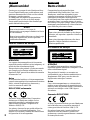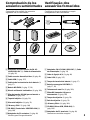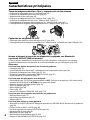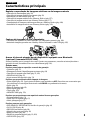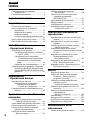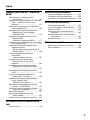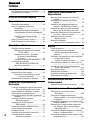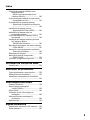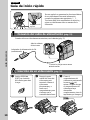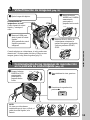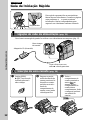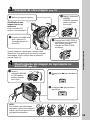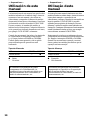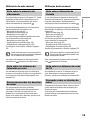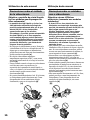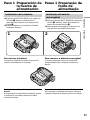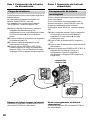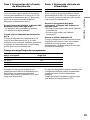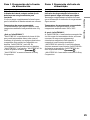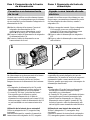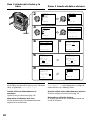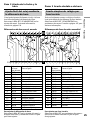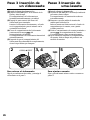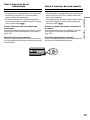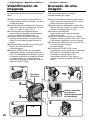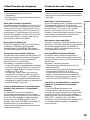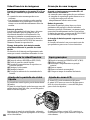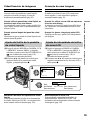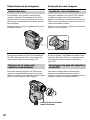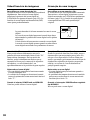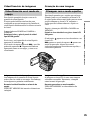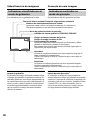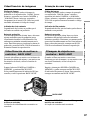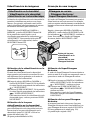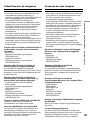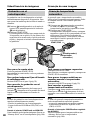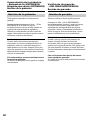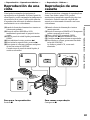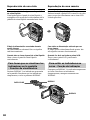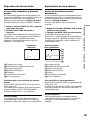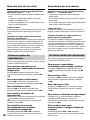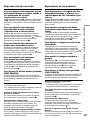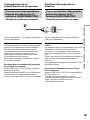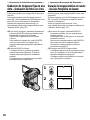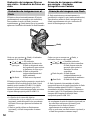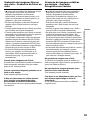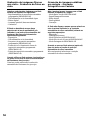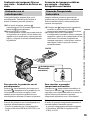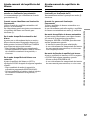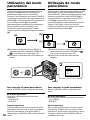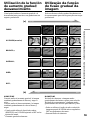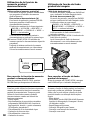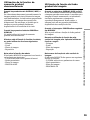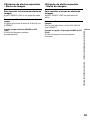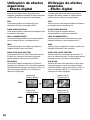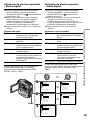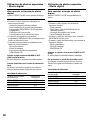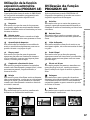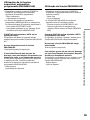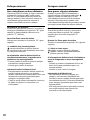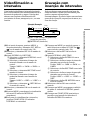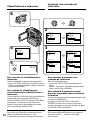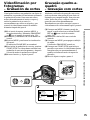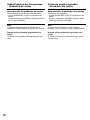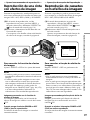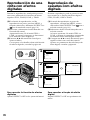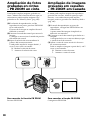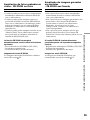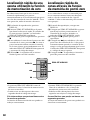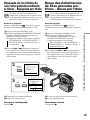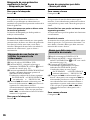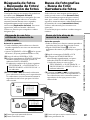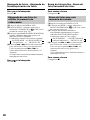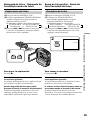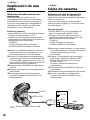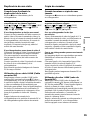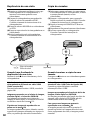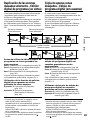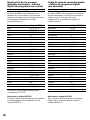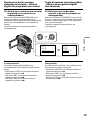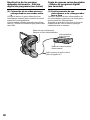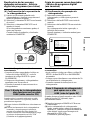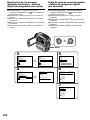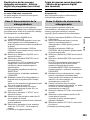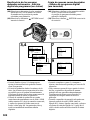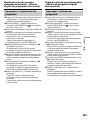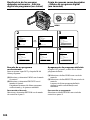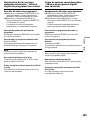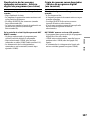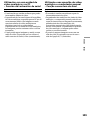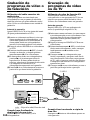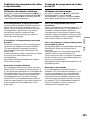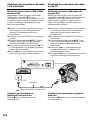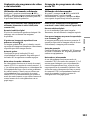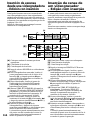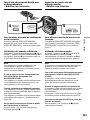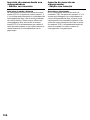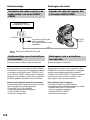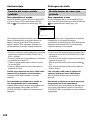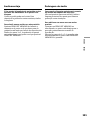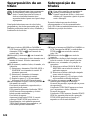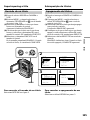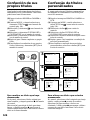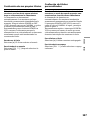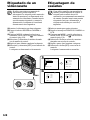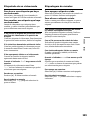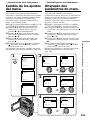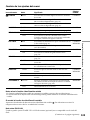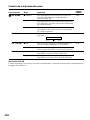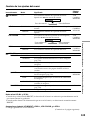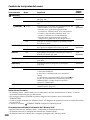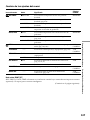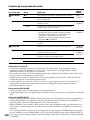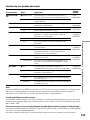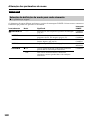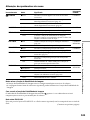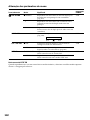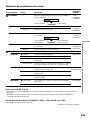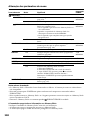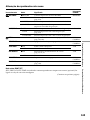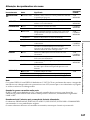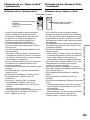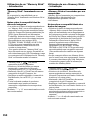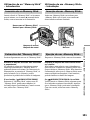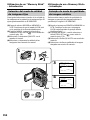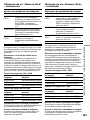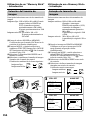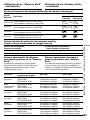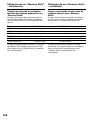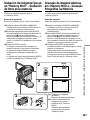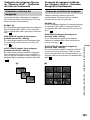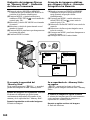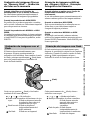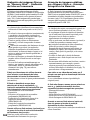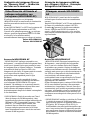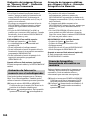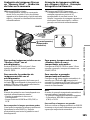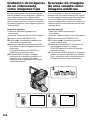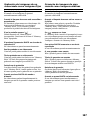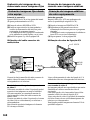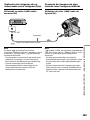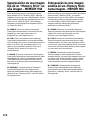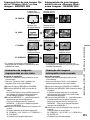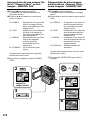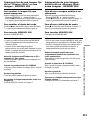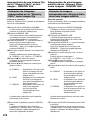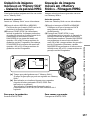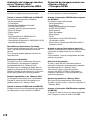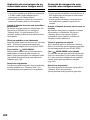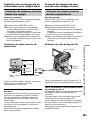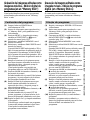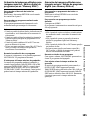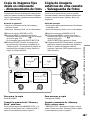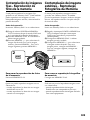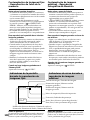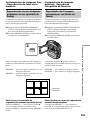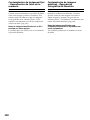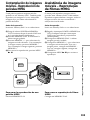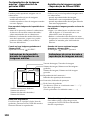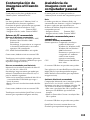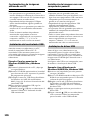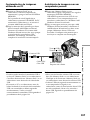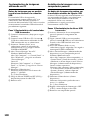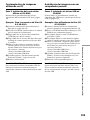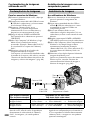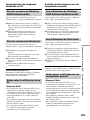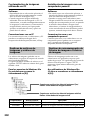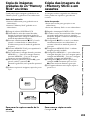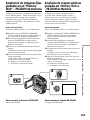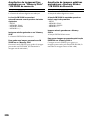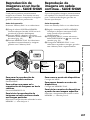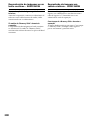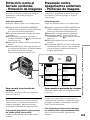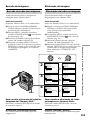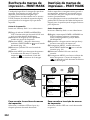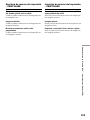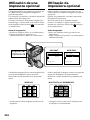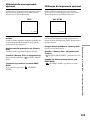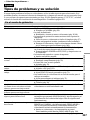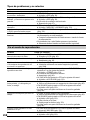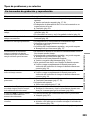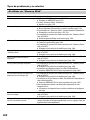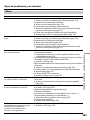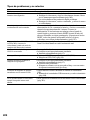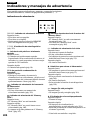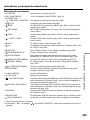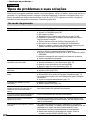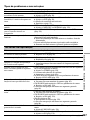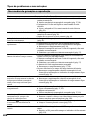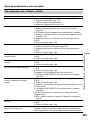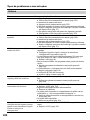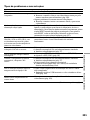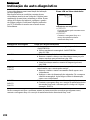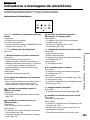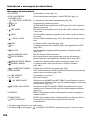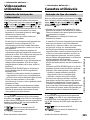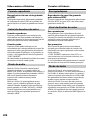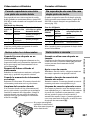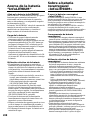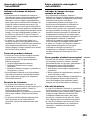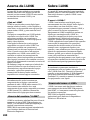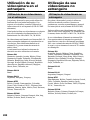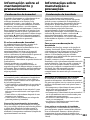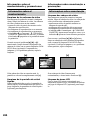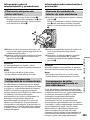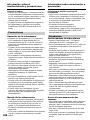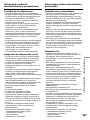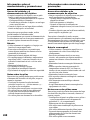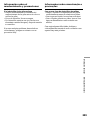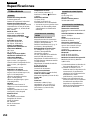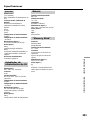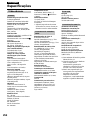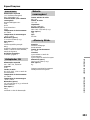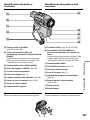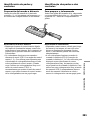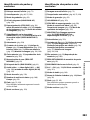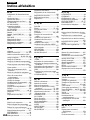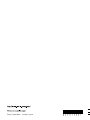Sony DCR-PC120E Manual de usuario
- Categoría
- Videocámaras
- Tipo
- Manual de usuario
Este manual también es adecuado para

3-070-988-31 (1)
©2001 Sony Corporation
DCR-PC115E/PC120E
Digital
Video Camera
Recorder
SERIES
TM
DCR-PC120E
Manual de instrucciones
Antes de utilizar la unidad, lea cuidadosamente este manual y consérvelo
para futuras referencias.
Manual de instruções
Antes de utilizar o aparelho, leia atentamente este manual e guarde-o para
futuras consultas.

2
Español
¡Bienvenido!
Português
Bem-vindo!
Gracias por su compra de esta Handycam Sony.
Con su Digital Handycam, podrá capturar esos
preciosos momentos de la vida con una calidad
de imagen y sonido superior.
Su Handycam está repleta de características
avanzadas, pero a la vez es de fácil manejo.
Pronto estará produciendo vídeo familiar que
podrá disfrutar años y años.
AVISO
Para evitar incendios o el riesgo de
electrocución, no exponga la unidad a la lluvia
ni a la humedad.
Para evitar sacudidas eléctricas, no abra la caja.
Para hacer reparaciones, acuda a personal
cualificado solamente.
Para los clientes de Europa
ATENCIÓN
Los campos electromagnéticos de frecuencias
específicas pueden interferir en las imágenes y el
sonido de esta videocámara digital.
Este producto se ha probado y se ha encontrado
que cumple con los limites establecidos con la
regulación EMC para utilizar cables de conexión
de menos de 3 m.
Aviso
Si la electricidad estática o el electromagnetismo
causa la interrupción de la transferencia de datos
(fallo), reinicie la aplicación o desconecte y
vuelva a conectar el cable USB.
DCR–PC120E solamente
Por medio de la presente Sony Corporation
declara que el Handycam cumple con los
requisitos esenciales y cualesquiera otras
disposiciones aplicables o exigibles de la
Directiva 1999/5/CE.
Los países y áreas en las que podrá utilizar las
funciones de la red están restringidos. Con
respecto a los detalles, consulte las instrucciones
de operación de la red separadas.
Congratulações pela aquisição desta
videocâmara Sony Handycam. Com a sua
Handycam, estará bem equipado(a) para
capturar os momentos preciosos da vida com
qualidades de imagem e som superiores.
A sua Handycam vem repleta de características
avançadas, mas é, ao mesmo tempo, de muito
fácil manejo. Em pouco tempo, estará a produzir
montagens personalizadas de vídeo doméstico
para desfrutar pelos anos a frente.
ADVERTÊNCIA
Para evitar riscos de incêndio ou de choque
eléctrico, não exponha o aparelho à chuva ou
humidade.
Para evitar descargas eléctricas, não abra o
aparelho. Solicite assistência somente a
técnicos qualificados.
Aos utentes na Europa
ATENÇÃO
Os campos electromagnéticos nas frequências
específicas podem influenciar a imagem e o som
desta videocâmara digital.
Este produto foi testado e se encontra em
conformidade com os limites estabelecidos no
Regulamento EMC para o uso de cabos de
ligação mais curtos que 3 metros.
Aviso
Caso o electromagnetismo ou a electricidade
estática causar interrupção de transferência de
dados no meio do processo (falha), reinicialize a
aplicação ou desligue o cabo USB e ligue-o
novamente.
Somente DCR-PC120E
A Sony Corporation declara que este Handycam
está conforme com os requisitos essenciais e
outras provisões da Directiva 1999/5/CE.
Os países e áreas onde é possível utilizar as
funções de rede são restritos. Quantos aos
pormenores, consulte separadamente o manual
de instruções da rede.

3
Comprobación de los
accesorios suministrados
Compruebe si ha recibido los accesorios
siguientes con su videocámara.
8
12
7
9 q;
45
qa
3
6
qs
1 Adaptador de alimentación de CA AC-
L10A/L10B/L10C (1), Cable de alimentación
(1) (pág. 18)
2 Cable conector de audio/vídeo (1) (pág. 48)
3 Cable USB (1) (pag. 197)
4 Cubierta de los terminales de la batería (1)
(pág. 17)
5 Batería NP-FM50 (1) (pág. 17, 18)
6 Mando a distancia inalámbrico (1) (pág. 260)
7 Pilas de tamaño R6 (AA) para el mando a
distancia (2) (pág. 261)
8 Tapa del objetivo (1) (pág. 28)
9 Visera del objetivo (1) (pág. 32)
q; “Memory Stick” (1) (pág. 148)
qa CD–ROM (Controlador USB SPVD–004) (1)
(pág. 196)
qs Adaptador de 21 contactos (1) (pág. 49)
Modelos para Europa solamente
Verificação dos
acessórios fornecidos
Certifique-se de que os acessórios a seguir
acompanham a sua videocâmara.
1 Adaptador CA AC-L10A/L10B/L10C (1), Cabo
de alimentação (1) (pág. 18)
2 Cabo de ligação A/V (1) (pág. 48)
3 Cabo USB (1) (pág. 197)
4 Tampa do terminal da bateria (1) (pág. 17)
5 Bateria recarregável NP-FM50 (1)
(pág. 17, 18)
6 Telecomando sem fio (1) (pág. 260)
7 Pilhas R6 (tamanho AA) para o
telecomando (2) (pág. 261)
8 Tampa da objectiva (1) (pág. 28)
9 Pala da objectiva (1) (pág. 32)
q; «Memory Stick» (1) (pág. 148)
qa CD-ROM (Driver USB, SPVD-004) (1)
(pág. 196)
qs Adaptador de 21 terminais (1) (pág. 49)
Somente nos modelos europeus

4
Toma de imágenes móviles o fijas, y reproducción de las mismas
•Grabación de una imagen móvil en una cinta (pág. 28)
•Grabación de imágenes fijas en una cinta (pág. 50)
•Reproducción de una cinta (pág. 43)
•Grabación de imágenes fijas en un “Memory Stick” (pág. 157)
•Grabación de imágenes móviles en un “Memory Stick” (pág. 177)
•Contemplación de imágenes fijas grabadas en un “Memory Stick” (pág. 189)
•Contemplación de imágenes móviles grabadas en un “Memory Stick” (pág. 193)
Captación de imágenes en su PC
•Utilizando una unidad de vídeo analógica y su PC (pág. 108)
•Contemplación de las imágenes grabadas en un “Memory Stick” utilizando un cable USB (pág. 195)
Acceso a Internet a través de un dispositivo equipado con Bluetooth
(opcional) (DCR-PC120E solamente)
Acceso a Internet, transmisión y recepción de su correo electrónico. Con respecto a los detalles,
consulte las Instrucciones de operación de la red suministradas con su videocámara (pág. 216).
Otrs usos
Funciones para ajustar la exposición en el modo de grabación
•Contraluz (pág. 37)
•Videofilmación en la obscuridad/Videofilmación en la obscuridad súper (pág. 38)
•Grabación de imágenes con el flash (pág. 52, 161)
•Exposición automática programada (PROGRAM AE) (pág. 67)
•Ajuste manual de la exposición (pág. 70)
Funciones para dar más impacto a las imágenes
•Zoom digital (pág. 33) El ajuste predeterminado es OFF. (Para un zoom superior a 10×, seleccione la
potencia del zoom digital en D ZOOM de los ajustes del menú.)
•Aumento gradual/desvanecimiento (pág. 59)
•Efecto de imagen (pág. 62)
•Efecto digital (pág. 64)
•Título (pág. 122)
•Mezcla en la memoria (MEMORY MIX) (pág. 170)
Funciones para dar un aspecto más natural a sus grabaciones
•Enfoque manual (pág. 71)
•Aprendizaje de deportes (pág. 67)
•Paisaje (pág. 67)
Funciones para utilizar en cintas grabadas
•Búsqueda de fin (END SEARCH)/Búsqueda para edición (EDITSEARCH)/Revisión de la grabación
(pág. 41)
•Código de datos (DATA CODE) (pág. 44)
•Zoom de reproducción en cinta (PB ZOOM) (pág. 80)
•Memorización de cero (pág. 82)
•Búsqueda por título (pág. 83)
•Edición digital de programas (pág. 93, 183)
•Sonido de alta fidelidad (HiFi SOUND) (pág. 237)
Español
Características principales
La página se está cargando...

6
Español
Índice
Comprobación de los accesorios
suministrados............................................ 3
Características principales.............................. 4
Guía de inicio rápido ........................ 10
Preparativos
Utilización de este manual ........................... 14
Paso 1 Preparación de la fuente de
alimentación ............................................ 17
Instalación de la batería ......................... 17
Carga de la batería ................................. 18
Conexión a un tomacorriente de la red
............................................................ 22
Paso 2 Ajuste de la fecha y la hora .............. 23
Paso 3 Inserción de un videocasete............. 26
Videofilmación
– Operaciones básicas
Videofilmación de imágenes........................ 28
Videofilmación de motivos a contraluz
– BACK LIGHT ................................ 37
Videofilmación en la obscuridad
– Videofilmación en la obscuridad/
videofilmación en la obscuridad
súper .................................................. 38
Grabación con el autodisparador ......... 40
Comprobación de la grabación – Búsqueda
de fin (END SEARCH)/Búsqueda para
edición (EDITSEARCH)/Revisión de la
grabación ................................................. 41
Reproducción
– Operaciones básicas
Reproducción de una cinta .......................... 43
Para hacer que se visualicen los
indicadores en la pantalla
– Función de visualización............. 44
Contemplación de la videofilmación en un
televisor.................................................... 48
Operaciones de videofilmación
avanzadas
Grabación de imágenes fijas en una cinta
– Grabación de fotos en cinta................ 50
Ajuste manual del equilibrio del blanco .... 56
Utilización del modo panorámico............... 58
Utilización de la función de aumento
gradual/desvanecimiento..................... 59
Utilización de efectos especiales
– Efecto de imagen ................................. 62
Utilización de efectos especiales
– Efecto digital ........................................ 64
Utilización de la función exposición
automática programada
(PROGRAM AE) ..................................... 67
Ajuste manual de la exposición................... 70
Enfoque manual............................................. 71
Videofilmación a intervalos ......................... 73
Videofilmación por fotogramas
– Grabación de cortes............................. 75
Operaciones avanzadas de
reproducción
Reproducción de una cinta con efectos de
imagen...................................................... 77
Reproducción de una cinta con efectos
digitales .................................................... 78
Ampliación de fotos grabadas en cintas
– PB ZOOM en cinta .............................. 80
Localización rápida de una escena
utilizando la función de memorización
de cero ...................................................... 82
Búsqueda de los límites de una cinta
grabada mediante el título
– Búsqueda por título............................. 83
Búsqueda de una grabación mediante la
fecha – Búsqueda por fecha .................. 85
Búsqueda de fotos – Búsqueda de fotos/
Exploración de fotos .............................. 87
Edición
Duplicación de una cinta .............................. 90
Duplicación de las escenas deseadas
solamente – Edición digital de
programas (en cintas) ............................ 93
Utilización con una unidad de vídeo
analógica y su PC
– Función de conversión de señal ...... 108
Grabación de programas de vídeo o de
televisión................................................ 110
Inserción de escenas desde una
videograbadora
– Edición con inserción ........................ 114
Audiomontaje .............................................. 117
Superposición de un título ......................... 122
Confección de sus propios títulos ............. 126
Etiquetado de un videocasete .................... 128
Personalización de su
videocámara
Cambio de los ajustes del menú ................ 131

7
Índice
Operaciones con un “Memory
Stick”
Utilización de un “Memory Stick”
– Introducción ....................................... 148
Grabación de imágenes fijas en un “Memory
Stick” – Grabación de fotos en la
memoria ................................................. 157
Grabación de imágenes de un videocasete
como imágenes fijas ............................. 166
Superposición de una imagen fija de un
“Memory Stick” en una imagen
– MEMORY MIX................................... 170
Grabación de imágenes móviles en un
“Memory Stick”
– Grabación de películas MPEG ......... 177
Grabación de una imagen de un videocasete
como imagen móvil.............................. 179
Grabación de imágenes editadas como
imágenes móviles
– Edición digital de programas (en un
“Memory Stick”)................................... 183
Copia de imágenes fijas desde un
videocasete
– Almacenamiento de fotos................. 187
Contemplación de imágenes fijas
– Reproducción de fotos de la
memoria ................................................. 189
Contemplación de imágenes móviles
– Reproducción de películas MPEG
................................................................. 193
Contemplación de imágenes utilizando
un PC ...................................................... 195
Copia de imágenes grabadas de un
“Memory Stick” en cintas.................... 203
Ampliación de imágenes fijas grabadas
en un “Memory Stick”
– PB ZOOM de memoria ..................... 205
Reproducción de imágenes en un bucle
continuo – SLIDE SHOW .................... 207
Protección contra el borrado accidental
– Protección de imágenes .................... 209
Borrado de imágenes .................................. 210
Escritura de marcas de impresión
– PRINT MARK .................................... 212
Utilización de una impresora opcional .... 214
Utilización de la función de la
red
Acceso a la red ............................................. 216
Solución de problemas
Tipos de problemas y su solución............. 217
Visualización de autodiagnóstico ............. 223
Indicadores y mensajes de advertencia.... 224
Información adicional
Videocasetes utilizables .............................. 235
Acerca de la batería “InfoLITHIUM” ....... 238
Acerca de i.LINK ......................................... 240
Utilización de su videocámara en el
extranjero ............................................... 242
Información sobre el mantenimiento y
precauciones.......................................... 243
Especificaciones ........................................... 250
Referencia rápida
Identificación de partes y controles .......... 254
Índice alfabético ........................................... 264
La página se está cargando...
La página se está cargando...

10
Español
Guía de inicio rápido
Guía de inicio rápido
Inserción de un videocasete (pág. 26)
Conexión del cable de alimentación (pág. 22)
Cuando utilice su videocámara en exteriores, use la batería (pág. 17).
En este capítulo se presentan las funciones básicas
de su videocámara. Para más información,
consulte las páginas entre paréntesis “( )”.
Tire hacia abajo de la empuñadura de sujeción, y
sujete su videocámara como se muestra en la
ilustración.
Conecte la clavija con su marca
v hacia arriba.
Abra la cubierta
de las tomas.
Adaptador de alimentación de CA
(suministrado)
Empuñadura de
sujeción
1 Deslice OPEN/Z
EJECT en el sentido
de la flecha para abrir
la tapa.
2 Empuje la parte
central del dorso del
videocasete para
insertarlo. Inserte el
videocasete
directamente y a
fondo en el
compartimiento para
el mismo con la
ventanilla hacia fuera.
3 Cierre el
compartimiento del
videocasete presionando
la marca del
mismo. Después de que
el compartimiento del
videocasete haya
descendido
completamente, cierre la
tapa hasta que chasquee.

11
Guía de inicio rápido
LOCK
POWER
V
C
R
M
E
M
O
R
Y
C
A
M
E
R
A
OFF
(CHG)
LOCK
POWER
V
C
R
M
E
M
O
R
Y
C
A
M
E
R
A
OFF
(CHG)
Videofilmación de imágenes (pág. 28)
1Quite la tapa del objetivo.
3Presione OPEN para
abrir el panel de cristal
líquido.
En la pantalla de cristal
líquido aparecerán
imágenes.
2Ponga el selector
POWER en CAMERA
manteniendo
presionado el
pequeño botón verde.
4Presione START/STOP. Su
videocámara comenzará a
grabar. Para parar la grabación,
vuelva a presionar START/
STOP.
Contemplación de las imágenes de reproducción
en la pantalla de cristal líquido (pág. 43)
Cuando adquiera su videocámara, el reloj puede estar
desactivado. Si desea grabar la fecha y la hora en una
imagen, ajuste el reloj antes de grabar (pág. 23).
Contemplación de
imágenes en el visor
Cierre el panel de cristal
líquido, y extraiga el
visor.
PLAY
REW
LOCK
POWER
V
C
R
M
E
M
O
R
Y
C
A
M
E
R
A
OFF
(CHG)
1Ponga el selector
POWER en VCR
manteniendo
presionado el
pequeño botón
verde.
2Para rebobinar la cinta, presione
m .
3Para iniciar la reproducción,
presione N .
NOTA
No tome su videocámara
sujetándola por el visor, el flash, el
panel de cristal líquido, ni la
batería.
La página se está cargando...
La página se está cargando...

14
— Preparativos —
Utilización de este
manual
Las instrucciones de este manual son para los dos
modelos indicados en la tabla de abajo. Antes de
comenzar a leer este manual y de utilizar su
videocámara, compruebe el número de modelo
observando la base de su videocámara. Para fines
de ilustración se utiliza el modelo DCR-PC120E.
En caso contrario, el nombre del modelo se
indicará en las ilustraciones. Cualquier diferencia
en la operación se indicará claramente en el texto,
por ejemplo “DCR-PC120E” solamente.
Cuando lea este manual, las teclas y los ajustes de
su videocámara se mostrarán en mayúsculas.
p. ej. Ponga el selector POWER en CAMERA.
Cuando realice una operación, oirá un pitido
para notificarle que tal operación se está
realizando.
Tipos de diferencias
DCR- PC115E PC120E
Función de red — z
z Existe
— No existe
— Preparativos —
Utilização deste
manual
As instruções neste manual destinam-se aos dois
modelos listados na tabela abaixo. Antes de iniciar a
leitura deste manual e a operação da sua
videocâmara, verifique o número do seu modelo na
base do aparelho. O DCR-PC120E é o modelo
utilizado para propósitos de ilustração. Em caso
diferente, o nome do modelo estará indicado nas
ilustrações. Quaisquer diferenças no funcionamento
estarão claramente citadas no texto, por exemplo
com os dizeres «somente DCR-PC120E».
Neste manual, as teclas e os parâmetros da sua
videocâmara são mostrados em letras maiúsculas.
Ex.: Regule o interruptor POWER a CAMERA.
Quando for executar uma operação, um sinal
sonoro poderá ser emitido para indicar que tal
operação está em execução.
Tipos de diferença
DCR- PC115E PC120E
Função da rede — z
z Fornecido
— Não fornecido
El contenido de la grabación no podrá
compensarse si la videofilmación o la
reproducción no se ha realizado debido a un
mal funcionamiento de la videocámara, el
medio de almacenamiento, etc.
O conteúdo das gravações não poderá ser
compensado se a gravação ou a reprodução
não se realizar devido a um mau
funcionamento da videocâmara, do meio de
armazenamento, etc.

15
Preparativos Preparativos
Utilización de este manual
Nota sobre la memoria de
videocasete
Su videocámara se basa en el formato DV. Usted
solamente podrá utilizar videocasetes con su
videocámara. Le recomendamos que utilice
cintas con memoria de videocasete .
Las funciones dependerán de si la cinta posee
posee memoria de videocasete o no:
– Búsqueda de fin (pág. 41)
– Búsqueda por fecha (pág. 85)
– Búsqueda por foto (pág. 87)
Las funciones que solamente podrán funcionar
con la memoria de videocasete son:
– Búsqueda por título (pág. 83)
– Superposición de un título (pág. 122)
– Etiquetado de videocasetes (pág. 128)
Con respecto a los detalles, consulte la página
235.
Usted verá esta marca en la presentación
de las funciones que solamente trabajarán
con la memoria de videocasete.
Las cintas con memoria de videocasete están
marcadas con (Memoria de videocasete).
Nota sobre los sistemas de
televisión en color
Los sistemas de televisión en color difieren de
acuerdo con los países. Si desea ver su grabación
en un televisor, éste deberá estar basado en el
sistema PAL.
Precauciones sobre los derechos
de autor
Los programas de televisión, películas,
videocintas y demás materiales pueden tener
reservado el derecho de reproducción. La
grabación no autorizada de tales materiales
puede ir en contra de lo dispuesto por las leyes
sobre los derechos de autor.
Utilização deste manual
Nota sobre a Memória de
Cassete
A sua videocâmara é baseada no formato DV.
Somente minicassetes DV podem ser utilizadas
com esta videocâmara. Recomendamos a
utilização de fitas com memória de cassete .
As funções que requerem operações diferentes
dependendo da presença ou não da memória de
cassete são:
– Busca do final (pág. 41)
– Busca por data (pág. 85)
– Busca de foto (pág. 87)
As funções que podem ser operadas somente
com a memória de cassete são:
– Busca por título (pág. 83)
– Sobreposição de títulos (pág. 122)
– Etiquetagem de cassetes (pág. 128)
Quanto aos pormenores, consulte a página 235.
Esta marca aparece na apresentação das
funções que são operadas somente com
memória de cassete.
Fitas com memória de cassete estão marcadas
com (Memória de Cassete).
Nota sobre os sistemas de cores
de TV
Os sistemas de cores de TV diferem de país a
país. Para assistir às suas gravações num
televisor, este deve ser baseado no sistema PAL.
Precaução sobre os direitos de
autor
Programas de televisão, filmes, fitas de vídeo e
outros materiais podem estar protegidos por
direitos de autor.
Gravações não-autorizadas de tais materiais
podem infringir as determinações das leis dos
direitos de autor.

16
Utilización de este manual
Precauciones sobre el cuidado
de la videocámara
Objetivo y pantalla de cristal líquido
(en los modelos que dispongan de
ellos solamente)
• La pantalla de cristal líquido y el visor han
sido fabricados utilizando tecnología de
precisión extremadamente alta, por lo que
más del 99,99% de los píxeles están
operacionales para el uso efectivo.
Sin embargo, es posible que en esta pantalla
de cristal líquido y en el visor aparezcan
continuamente algunos puntos diminutos
negros y/o brillantes (blancos, rojos, azules,
o verdes). Estos puntos son normales en el
proceso de fabricación y no afectarán de
ninguna forma la grabación.
•No deje que la videocámara se moje. Proteja la
videocámara de la lluvia o del agua de mar. Si
dejase que su videocámara se humedeciese,
podría funcionar mal. Este mal funcionamiento
podría resultar irreparable [a].
•No deje la videocámara expuesta a
temperaturas superiores a 60°C, como en un
automóvil estacionado al sol o bajo la luz solar
directa [b].
•Tenga cuidado cuando coloque su videocámara
cerca de una venta o en exteriores. La
exposición de la pantalla de cristal líquido, e,
visor, o el objetivo a la luz solar directa durante
mucho tiempo podría causar el mal
funcionamiento [c].
•No punte directamente hacia el sol. Si lo hiciese,
su videocámara podría funcionar mal. Tome
fotografías del sol en condiciones de baja
iluminación, como en el crepúsculo [d].
[a][b]
[c][d]
Utilização deste manual
Precauções sobre os cuidados
com a videocâmara
Objectiva e écran LCD/visor
electrónico (somente nos modelos
instalados)
•O écran LCD e o visor electrónico são
fabricados com tecnologia de extrema alta
precisão, de maneira que mais de 99,99% de
pixels sejam operacionais para o uso
efectivo. Entretanto, pode haver alguns
minúsculos pontos pretos e/ou pontos
brilhantes (de cor branca, vermelha, azul ou
verde) a aparecerem constantemente no
écran LCD e no visor electrónico. Tais pontos
ocorrem normalmente no processo de
fabricação e não afectam a gravação de
nenhuma forma.
•Não permita que a sua videocâmara se molhe.
Mantenha-a fora do alcance de chuva e água do
mar. Se a sua videocâmara se molhar, poderá
ocorrer um mau funcionamento da mesma, às
vezes impossível de ser consertado [a].
•Nunca deixe a sua videocâmara exposta a
temperaturas acima de 60°C, tal como no
interior de um automóvel estacionado ao sol ou
sob a luz solar directa [b].
•Tenha cuidado quando posicionar a câmara nas
proximidades de janelas ou em exteriores. A
exposição do écran LCD, do visor electrónico
ou da objectiva à luz solar directa durante
períodos prolongados poderá causar um mau
funcionamento [c].
•Não tente registar directamente o sol. Se o fizer,
poderá provocar o mau funcionamento da
videocâmara. Tome fotografias do sol em
condições de baixa iluminação, tais como
crepúsculo [d].

17
Preparativos Preparativos
Instalação da bateria
recarregável
(1)Enquanto desliza BATT RELEASE na direcção
da seta 1, deslize a tampa do terminal da
bateria na direcção da seta 2.
(2)Insira a bateria recarregável na direcção da
seta até obter um estalido de encaixe.
Para remover a bateria recarregável
A bateria recarregável deve ser retirada da
mesma maneira que a tampa do terminal da
bateria.
Nota sobre a tampa do terminal da bateria
Para proteger os terminais da bateria, coloque a
tampa do terminal da bateria após a sua retirada.
Paso 1 Preparación de
la fuente de
alimentación
Instalación de la batería
(1)Deslizando BATT RELEASE en el sentido de
la flecha 1, deslice la cubierta de los
terminales de la batería en el sentido de la
flecha 2.
(2)Inserte la batería en el sentido de la flecha
hasta que chasquee.
Para extraer la batería
La batería se extrae de la misma forma que la
cubierta de terminales de la misma.
Nota sobre la cubierta de los terminales de la
batería
Para proteger los terminales de la batería, instale
la cubierta de los mismos después de haber
extraído la batería.
1 2
2
1
Passo 1 Preparação da
fonte de
alimentação

18
Carregamento da bateria
recarregável
Utilize a bateria recarregável após carregá-la para
a sua videocâmara.
A sua videocâmara funciona somente com a
bateria recarregável «InfoLITHIUM» (série M).
Quanto aos pormenores sobre a bateria
recarregável «InfoLITHIUM», consulte a página
238.
(1)Abra a tampa da tomada e ligue o adaptador
CA fornecido com a sua videocâmara, à
tomada DC IN com a marca v da ficha
voltada para cima.
(2)Ligue o cabo de alimentação ao adaptador
CA.
(3)Ligue o cabo de alimentação a uma tomada da
rede eléctrica.
(4)Regule o interruptor POWER a OFF (CHG). A
lâmpada CHG acende-se e inicia-se o
carregamento. Depois de completar o
carregamento, a lâmpada CHG apagar-se-á
(carga total).
Após o carregamento da bateria
recarregável
Desligue o adaptador CA da tomada DC IN na
sua videocâmara.
Carga de la batería
Utilice la batería con su videocámara después de
haberla cargado.
Su videocámara solamente funcionará con
baterías “InfoLITHIUM” (serie M).
Con respecto a los detalles sobre la batería
“InfoLITHIUM”, consulte la página 238.
(1)Abra la cubierta de las tomas y conecte el
adaptador de alimentación de CA
suministrado con su vodeocámara en la toma
DC IN con la marca v de la clavija hacia
arriba.
(2)Conecte el cable de alimentación al adaptador
de alimentación de CA.
(3)Conecte el cable de alimentación en un
tomacorriente de la red.
(4)Ponga el selector POWER en OFF (CHG).
Cuando comience la carga, se encenderá la
lámpara (CHG). Una vez finalizada la carga,
la lámpara CHG se apagará (carga completa).
Después de haber cargado la batería
Desconecte el adaptador de alimentación de CA
de la toma DC IN de su videocámara.
Paso 1 Preparación de la fuente
de alimentación
4
2
1
LOCK
POWER
V
C
R
M
E
M
O
R
Y
C
A
M
E
R
A
OFF
(CHG)
Lámpara CHG/
Lâmpada CHG
Passo 1 Preparação da fonte de
alimentação

19
Preparativos Preparativos
Tiempo de carga/Tempo de carregamento
Batería/ Carga completa/
Bateria recarregável Carga total
NP-FM50 (suministrada)/(fornecida) 150
NP-FM70 240
NP-FM90 330
NP-FM91 360
Nota
Evite que entren objetos metálicos en contacto
con las partes metálicas de la clavija de CC del
adaptador de alimentación de CA. Esto podría
provocar un cortocircuito que dañaría el
adaptador de alimentación de CA.
Durante la carga de la batería, la lámpara CHG
parpadeará en los casos siguientes:
– La batería no está correctamente instalada.
– La batería tiene algún problema.
Cuando utilice el adaptador de alimentación
de CA
Coloque el adaptador de alimentación de CA
cerca de un tomacorriente de CA. Si a esta
unidad le ocurre cualquier problema, desconecte
el enchufe del tomacorriente de la red lo antes
posible para cortar la alimentación.
El tiempo de carga puede aumentar si la
temperatura de la batería es demasiado alta o
baja debido a la temperatura ambiental.
Número aproximado de minutos a 25°C para
cargar una batería vacía
Passo 1 Preparação da fonte de
alimentação
Nota
Evite o contacto de objectos metálicos com as
partes metálicas da ficha CC do adaptador CA.
Do contrário, poderá ocorrer um curto-circuito,
com avarias do adaptador CA.
Durante o carregamento da bateria
recarregável, a lâmpada CHG cintilará nos
seguintes casos:
– Se a bateria recarregável não estiver instalada
correctamente;
– Se houver algo errado com a bateria
recarregável.
Quando se utiliza o adaptador CA
Coloque o adaptador CA nas cercanias de uma
tomada da rede eléctrica. Caso ocorra algum
problema com este aparelho, desligue
imediatamente a ficha da tomada da rede para
desactivar a alimentação.
O tempo de carregamento poderá aumentar caso
a temperatura da bateria esteja extremamente
elevada ou baixa, devido à temperatura
ambiente.
Tempo aproximado em minutos para carregar
uma bateria recarregável vazia a 25°C
Paso 1 Preparación de la fuente
de alimentación

20
Minutos aproximados cuando utilice una batería
completamente cargada
* Tiempo aproximado de videofilmación
continua a 25°C. La duración de la batería será
más corta si utiliza su videocámara en un
ambiente frío.
**Número aproximado de minutos cuando
videofilme repitiendo las operaciones de
inicio/parada o la utilización del zoom y la
conexión/desconexión de la alimentación. La
duración real de la batería puede ser más
corta.
Minutos aproximados cuando utilice una batería
completamente cargada
Tiempo aproximado de videofilmación continua
a 25°C. La duración de la batería será más corta si
utiliza su videocámara en un ambiente frío.
Tempo aproximado em minutos quando se
utiliza uma bateria totalmente carregada
* Tempo aproximado de gravação contínua a
25°C. A duração da carga da bateria será
encurtada se a videocâmara for utilizada em
ambientes frios.
**Tempo aproximado de gravação em minutos
com operações repetidas de início/paragem de
gravação, zoom e activação/desactivação da
alimentação. A duração real da carga da
bateria pode ser mais curta.
Tempo aproximado em minutos quando se
utiliza uma bateria totalmente carregada
Tempo aproximado de reprodução contínua a
25°C. A duração da carga da bateria será
encurtada se a videocâmara for utilizada em
ambientes frios.
Tiempo de reproducción/Tempo de reprodução
Reproducción con la pantalla Reproducción con la pantalla
Batería/ de cristal líquido abierta/ de cristal líquido cerrada/
Bateria recarregável Tempo de reprodução Tempo de reprodução
no écran LCD com LCD fechado
NP-FM50 (suministrada)/
155 185
(fornecida)
NP-FM70 320 385
NP-FM90 490 580
NP-FM91 565 670
Tiempo de videofilmación/Tempo de gravação
Videofilmación con el visor/ Videofilmación con la pantalla
Gravação com de cristal líquido/
Batería/Bateria recarregável visor electrónico Gravação com écran LCD
Continua*/ Típica**/ Continua*/ Típica**/
Contínua* Típica** Contínua* Típica**
NP-FM50
(suministrada)/(fornecida)
135 75 120 70
NP-FM70 285 165 250 145
NP-FM90 435 255 380 220
NP-FM91 505 295 445 260
Paso 1 Preparación de la fuente
de alimentación
Passo 1 Preparação da fonte de
alimentação

21
Preparativos Preparativos
Paso 1 Preparación de la fuente
de alimentación
Si la alimentación se desconecta aunque el
indicador de batería restante señale que la
batería posee energía suficiente para
funcionar
Vuelva a cargar completamente la batería para
que la indicación de batería restante sea correcta.
Temperatura de carga recomendada
Le recomendamos que cargue la batería a una
temperatura ambiental comprendida entre 10 y
30°C.
¿Qué es “InfoLlTHlUM”?
“InfoLlTHlUM” es una batería de iones de litio
que puede intercambiar datos, tales como el
consumo de la batería, con equipos electrónicos
compatibles. Esta unidad es compatible con
baterías “InfoLITHIUM” (serie M). Su
videocámara solamente funciona con baterías
“InfoLITHIUM”. Las baterías “InfoLITHIUM” de
la serie M poseen la marca
SERIES
TM
.
“InfoLITHIUM” es marca comercial de Sony
Corporation.
Passo 1 Preparação da fonte de
alimentação
Se a alimentação se desligar mesmo que o
indicador de carga restante informe que a
bateria possui carga suficiente para operar
Recarregue completamente a bateria de forma
que a informação do indicador de carga restante
fique correcta.
Temperatura de carregamento recomendada
Recomenda-se carregar a bateria a uma
temperatura ambiente entre 10ºC a 30ºC.
O que é «InfoLITHIUM»?
A «InfoLITHIUM» é uma bateria recarregável de
íon lítio capaz de intercambiar dados, tais como
consumo de carga com equipamentos
electrónicos compatíveis. Este aparelho é
compatível com a bateria recarregável
«InfoLITHIUM» (série M). A sua videocâmara
funciona somente com a bateria «InfoLITHIUM».
As baterias recarregáveis «InfoLITHIUM» da
série M possuem a marca
SERIES
TM
.
«InfoLITHIUM» é uma marca comercial de Sony
Corporation.

22
Ligação a uma tomada da rede
eléctrica
Quando for utilizar a sua videocâmara por um
longo tempo, recomenda-se alimentá-la a partir
de uma tomada da rede eléctrica, usando o
adaptador CA.
(1)Abra a tampa da tomada. Ligue o adaptador
CA fornecido com a sua videocâmara à
tomada DC IN na sua videocâmara com a
marca v da ficha voltada para cima.
(2)Ligue o cabo de alimentação ao adaptador
CA.
(3)Ligue o cabo de alimentação a uma tomada da
rede eléctrica.
PRECAUÇÃO
o aparelho não estará desligado da fonte de
alimentação CA (tensão da rede local) enquanto
permanecer ligado a uma tomada da rede
eléctrica, mesmo que esteja com o interruptor de
alimentação desactivado.
Notas
•O adaptador CA pode fornecer alimentação
mesmo que a bateria recarregável esteja
acoplada à sua videocâmara.
•A tomada DC IN possui «prioridade de fonte».
Isto significa que a bateria recarregável não
poderá fornecer alimentação, se o cabo de
alimentação estiver ligado à tomada DC IN,
inclusive quando o cabo de alimentação não
estiver ligado a uma tomada da rede eléctrica.
Utilização de uma bateria de automóvel
Utilize o Adaptador CC/carregador Sony
(opcional).
Consulte o manual de instruções do adaptador
CC/carregador quanto a maiores informações.
Conexión a un tomacorriente
de la red
Cuando vaya a utilizar su videocámara durante
mucho tiempo, le recomendamos que la alimente
de una toma de la red utilizando el adaptador de
alimentación de CA.
(1)Abra la cubierta de las tomas. Conecte el
adaptador de alimentación de CA
suministrado con su videocámara, con la
marca v de la clavija DC IN hacia arriba.
(2)Conecte el cable de alimentación al adaptador
de alimentación de CA.
(3)Conecte el cable de alimentación en un
tomacorriente de la red.
PRECAUCIÓN
Su videocámara no se desconectará de la fuente
de alimentación de CA (red) mientras
permanezca conectada a dicha red, incluso
aunque desconecte la alimentación de la misma.
Notas
•El adaptador de alimentación de CA podrá
suministrar alimentación incluso aunque la
batería esté instalada en su videocámara.
•La toma DC IN tiene “prioridad de fuente”.
Esto significa que la batería no podrá
suministrar alimentación si el cable de
alimentación está conectado en la toma DC IN,
incluso aunque el cable de alimentación de CA
no esté enchufado en un tomacorriente de la
red.
Utilización de la batería de un automóvil
Utilice un adaptador de CC/cargador Sony
(opcional).
Para más información, consulte el manual de
instrucciones del adaptador de CC/cargador.
Paso 1 Preparación de la fuente
de alimentación
2,3
1
Passo 1 Preparação da fonte de
alimentação

23
Preparativos Preparativos
Antes de utilizar su videocámara por primera
vez, ajuste la fecha y la hora. Cada vez que ponga
el selector POWER en CAMERA o MEMORY, se
visualizará “CLOCK SET”, a menos que haya
ajustado la fecha y la hora.
Si no utiliza la videocámara durante unos tres
meses, es posible que se pierdan los ajustes de la
fecha y la hora (pueden aparecer barras) debido a
la descarga de la batería instalada en su
videocámara (pág. 245).
Ajuste el área, la hora de verano, el año, el mes, el
día, la hora, y después los minutos, por este
orden.
(1)Ponga el selector POWER en CAMERA o
MEMORY, y después presione MENU para
hacer que se visualicen los ajustes del menú.
(2)Presione v/V del mando de control para
seleccionar , y después presione z o B.
(3)Presione v/V del mando de control para
seleccionar CLOCK SET, y después presione
z o B.
(4)Presione v/V del mando de control para
ajustar el área deseada (donde usted se
encuentre), y presione z.
(5)Presione v/V del mando de control para
seleccionar si la hora es de verano o no, y
después presione z.
Seleccione OFF si la hora no es de verano.
Seleccione ON si lo es.
(6)Presione v/V del mando de control para
ajustar el año desesado, y después presione
z.
El año cambiará de la forma siguiente:
(7)Ajuste el mes, el día, y la hora presionando
v/V del mando de control, y después
presione z.
(8)Ajuste los minutos presionando v/V del
mando de control y presionando z al
escuchar una señal horaria. El reloj comenzará
a funcionar.
(9)Presione MENU para hacer que desaparezcan
los ajustes del menú.
Acerte a data e a hora, quando for utilizar a sua
videocâmara pela primeira vez. «CLOCK SET»
será indicado cada vez que regular o interruptor
POWER a CAMERA ou MEMORY, caso não
tenha efectuado os acertos de data e hora.
Caso não utilize a sua videocâmara por cerca de
três meses, os acertos de data e hora poderão ser
anulados (barras podem aparecer) porque a pilha
recarregável incorporada instalada na
videocâmara poderá estar descarregada
(pág. 245).
Primeiro ajuste a área, depois o horário de verão,
o ano, o mês, o dia, a hora, e então os minutos
nesta sequência.
(1)Regule o interruptor POWER a CAMERA ou
MEMORY, e então carregue em MENU para
exibir os parâmetros do menu.
(2)Carregue em v/V nas teclas de controlo para
seleccionar , e então prima z ou B.
(3)Carregue em v/V nas teclas de controlo para
seleccionar CLOCK SET, e então prima z
ou B.
(4)Carregue em v/V nas teclas de controlo para
ajustar a área desejada (onde o utente se
encontra), e então prima z.
(5)Carregue em v/V nas teclas de controlo para
seleccionar se deseja horário de verão ou não,
e então prima z.
Seleccione OFF, se não deseja horário de
verão. Seleccione ON, se o deseja.
(6)Carregue em v/V nas teclas de controlo para
ajustar o ano desejado, e então prima z.
O ano altera-se como segue:
(7)Defina o mês, o dia e a hora carregando em
v/V nas teclas de controlo e premindo z.
(8)Defina os minutos carregando em v/V nas
teclas de controlo e premindo z ao sinal
informativo de hora. O relógio começa a
funcionar.
(9)Carregue em MENU para fazer os parâmetros
do menu desaparecerem.
Paso 2 Ajuste de la
fecha y la hora
1995 T · · · · t 2001 T · · · · t 2079
Passo 2 Acerto da
data e da hora
1995 T · · · · t 2001 T · · · · t 2079

24
Paso 2 Ajuste de la fecha y la
hora
Si no ajusta la fecha y la hora
En el código de datos de la cinta y en el “Memory
Stick” se grabarán “--:--:--” y “-- -- ----”.
Cuando utilice su videocámara en el
extranjero
Ajuste el reloj a la hora local (pág. 25).
Nota sobre el indicador de la hora
El reloj interno de su videocámara funciona
según el ciclo de 24 horas.
2
3
4
5
6
8
SETUP MENU
CLOCK SET
LTR SIZE
––
:
–
–:––
DEMO MODE
RETURN
[
MENU
]
:
END
SETUP MENU
CLOCK SET
LTR SIZE
4
7 2001
1
7:30:00
DEMO MODE
RETURN
[
MENU
]
:
END
SETUP MENU
CLOCK SET ––
:
–
–:––
LTR SIZE
DEMO MODE
RETURN
[
MENU
]
:
END
MANUAL SET
PROGRAM AE
PEFFECT
DEFFECT
W
HT BAL
AUTO SHTR
[
MENU
]
:
END
CLOCK SET
[
EXEC
]
:
NEXT I TEM
––––––– –– ––
:
––
DATE Y M D
SUMMERT IME OFF
r
Lisbon,London
AREA
1
R
GMT
+
0.0
[
EXEC
]
:
NEXT I TEM
–––– –– –– ––
:
––
DATE Y M D
SUMMERT IME OFF
r
Ber l in,Pa r i s
AREA
2
R
GMT
+
1.0
[
EXEC
]
:
NEXT I TEM
–––– –– –– ––
:
––
DATE Y M D
SUMMERT IME OFF
Ber l in,Pa r i s
AREA
2
R
GMT
+
1.0
[
EXEC
]
:
NEXT I TEM
rrrrr
2001
1
10
:
00
DATE
R
Y
R
M
R
D
RR
SUMMERT IME OFF
r
Ber l in,Pa r i s
AREA
2
R
GMT
+
1.0
[
EXEC
]
:
NEXT I TEM
rrrrr
2001
1
10
:
00
DATE
R
Y
R
M
R
D
RR
ON
SUMMERT IME OFF
Ber l in,Pa r i s
AREA
2
R
GMT
+
1.0
CLOCK SET
[
EXEC
]
:
END
rrrrr
2001
7
417
:
30
DATE
R
Y
R
M
R
D
RR
SUMMERT IME OFF
r
Ber l in,Pa r i s
AREA
2
R
GMT
+
1.0
CLOCK SET
CLOCK SET
CLOCK SET
CLOCK SET
MENU
Passo 2 Acerto da data e da hora
Caso não acerte a data e a hora
«--:--:--» e «-- -- ----» são registados no código de
dados da fita e do «Memory Stick».
Quando utilizar a sua videocâmara no exterior
Acerte o relógio ao horário local (pág. 25).
Nota sobre o indicador de hora
O relógio interno da sua videocâmara opera em
ciclos de 24 horas.

25
Preparativos Preparativos
Paso 2 Ajuste de la fecha y la
hora
Passo 2 Acerto da data e da hora
Ajuste fácil del reloj mediante
la diferencia de hora
Usted podrá ajustar fácilmente el reloj a la hora
local introduciendo la diferencia de hora.
Seleccione AREA SET, SUMMERTIME en los
ajustes del menú. Para más información,
consulte la página 139.
Diferencias de hora en el mundo
1920212223 2425 26 27293031 1 2346810121314161718
ÁREA/
1
2
3
4
5
6
7
8
9
10
11
12
13
14
15
16
Diferencia
de hora/
Fuso horário
GMT
+01:00
+02:00
+03:00
+03:30
+04:00
+04:30
+05:00
+05:30
+06:00
+06:30
+07:00
+08:00
+09:00
+09:30
+10:00
Área o país/
Área ou país
Lisbon·London
Berlin·Paris
Helsinki·Cairo
Moscow·Nairobi
Tehran
Abu Dhabi·Baku
Kabul
Karachi·Islamabad
Calcutta·New Delhi
Almaty·Dhaka
Rangoon
Bangkok·Jakarta
Hongkong·Singapore
Seoul·Tokyo
Adelaide·Darwin
Melbourne·Sydney
ÁREA
17
18
19
20
21
22
23
24
25
26
27
28
29
30
31
Diferencia
de hora/
Fuso horário
+11:00
+12:00
–12:00
–11:00
–10:00
–09:00
–08:00
–07:00
–06:00
–05:00
–04:00
–03:30
–03:00
–02:00
–01:00
Área o país/
Área ou país
Solomon Is
Fiji·Wellington
Eniwetok·Kwajalein
Midway Is.·Samoa
Hawaii
Alaska
LosAngeles·Tijuana
Denver·Arizona
Chicago·MexicoCity
New York·Bogota
Santiago
St. John’s
Brasilia·Montevideo
Fernando de Noronha
Azores
Para ajustar la diferencia de hora
Seleccione AREA SET en los ajustes del menú, y
después seleccione y determine el área o el país
que desee ajustar.
Acerto simples do relógio por
fuso horário
Pode-se facilmente acertar o relógio ao horário
local pela definição da diferença de fuso horário.
Seleccione AREA SET, SUMMERTIME nos
parâmetros do menu. Consulte a página 147 para
maiores informações.
Diferenças de fuso horário mundial
Para ajustar um fuso horário
Seleccione AREA SET nos parâmetros do menu e
seleccione e defina uma área ou país no qual
deseja ajustar.

26
(1)Instale la fuente de alimentación.
(2)Deslice OPEN/Z EJECT en el sentido de la
flecha y abra la tapa.
El compartimiento del videocasete se
levantará automáticamente y se abrirá.
(3)Empuje la parte central del dorso del
videocasete para insertarlo.
Inserte el videocasete directamente y a fondo
en el compartimiento para el mismo con la
ventanilla hacia fuera.
(4)Cierre el compartimiento del videocasete
presionando la marca del
compartimiento del mismo.
El compartimiento del videocasete descenderá
automáticamente.
(5)Después de que el compartimiento del
videocasete haya descendido completamente,
cierre la tapa hasta que chasquee.
Para extraer el videocasete
Siga el procedimiento de arriba, y extraiga el
videocasete en el paso 3.
(1)Instale a fonte de alimentação.
(2)Deslize OPEN/Z EJECT na direcção indicada
pela seta e abra a tampa.
O compartimento de cassete sobe e abre-se
automaticamente.
(3)Empurre a porção média da traseira da
cassete para introduzi-la.
Insira a cassete em linha recta até o fundo do
compartimento de cassete, com a janela
voltada para fora.
(4)Feche o compartimento de cassete premindo a
marca no compartimento de cassete.
O compartimento desce automaticamente.
(5)Após a descida completa do compartimento
de cassete, feche a tampa até produzir um
estalido de encaixe.
Para ejectar a cassete
Siga o procedimento acima e retire a cassete no
passo 3.
Paso 3 Inserción de
un videocasete
3, 4
5
2
OPEN/Z EJECT
Passo 3 Inserção de
uma cassete

27
Preparativos Preparativos
Notas
•No presione el compartimiento del videocasete
hacia abajo a la fuerza. Si lo hiciese podría
causar un mal funcionamiento.
•El compartimiento del videocasete puede no
cerrarse presionando cualquier parte de la tapa
que no sea la marca .
Cuando utilice una cinta con memoria de
videocasete
Para utilizar adecuadamente esta función, lea las
instrucciones sobre la memoria de videocasete
(pág. 235).
Para evitar el borrado accidental
Deslice la lengüeta protectora contra la escritura
del videocasete de forma que la marca roja quede
al descubierto.
Notas
•Não pressione o compartimento de cassete para
baixo com força. Se o fizer, poderá causar um
mau funcionamento.
•O compartimento de cassete pode não se fechar
caso prima alguma outra parte da tampa que
não seja a marca .
Quando se utiliza uma cassete com memória
de cassete
Leia as instruções acerca da memória de cassete
para utilizar esta função apropriadamente
(pág. 235).
Para evitar apagamentos acidentais
Deslize a lingueta protectora da cassete de modo
que a marca vermelha fique exposta.
Paso 3 Inserción de un
videocasete
Passo 3 Inserção de uma cassete

28
Esta videocâmara efectua a focagem
automaticamente pelo utente.
(1)Remova a tampa da objectiva pressionando
ambos os botões das laterais e puxe o fio da
tampa da objectiva para fixá-la.
(2)Instale a fonte de alimentação e insira uma
cassete. Consulte «Passo 1» a «Passo 3» para
maiores informações (pág. 17 a 27).
(3)Abaixe a empunhadeira.
Segure a sua videocâmara firmemente
conforme ilustrado.
(4)Regule o interruptor POWER a CAMERA
enquanto preme a pequena tecla verde. A sua
videocâmara é ajustada ao modo de espera.
(5)Carregue em OPEN para abrir o painel LCD.
O visor electrónico apaga-se
automaticamente.
(6)Carregue em START/STOP. A sua
videocâmara acciona a gravação. O indicador
REC aparece. A lâmpada de gravação
localizada na parte frontal da sua
videocâmara acende-se. Para cessar a
gravação, carregue novamente em START/
STOP.
Su videocámara enfocará automáticamente por
usted.
(1)Quite la tapa del objetivo presionando los
mandos ambos lados de la misma y tire de su
cuerda para fijarla.
(2)Instale la fuente de alimentación e inserte un
videocasete. Para más información, consulte
“Paso 1” a “Paso 3” (pág. 17 a 27).
(3)Tire hacia abajo de la empuñadura de
sujeción.Sujete firmemente la videocámara
como se muestra en la ilustración.
(4)Ponga el selector POWER en CAMERA
manteniendo presionado el pequeño botón
verde. Su videocámara pasará al modo de
espera.
(5)Presione OPEN para abrir el panel de cristal
líquido. El visor se desactivará
automáticamente.
(6)Presione START/STOP. Su videocámara
comenzará a grabar. Aparecerá el indicador
REC. Su videograbadora comenzará a grabar.
La lámpara indicadora de grabación ubicada
en la parte frontal de su videocámara se
encenderá. Para parar la grabación, vuelva a
presionar START/STOP.
6
4
2
5
1
40min
REC
0:00:01
3
LOCK
POWER
V
C
R
M
E
M
O
R
Y
C
A
M
E
R
A
OFF
(CHG)
LOCK
POWER
V
C
R
M
E
M
O
R
Y
C
A
M
E
R
A
OFF
(CHG)
LOCK
Micrófono/
Microfone
Lámpara indicadora
de grabación/
Lâmpada de gravação
da videocâmara
—
Videofilmación – Operaciones básicas
—
Videofilmación de
imágenes
— Gravação – Básicos —
Gravação de uma
imagem

29
Videofilmación – Operaciones básicas Gravação – Básicos
Videofilmación de imágenes
Notas
•Apriete firmemente la correa de la
empuñadura.
•No toque el micrófono incorporado durante la
videofilmación.
Nota sobre el modo de grabación
Su videocámara puede grabar y reproducir en el
modo SP (reproducción estándar) y en el modo
LP (reproducción larga). Seleccione SP o LP en
los ajustes del menú (pág. 131). En el modo LP,
podrá grabar 1,5 veces más que en el modo SP.
Cuando haya grabado una cinta en el modo LP
con su videocámara, le recomendamos que la
reproduzca en dicha videocámara.
Nota sobre el mando LOCK
Si desliza el mando LOCK hacia la izquierda, el
conmutador POWER no podrá ponerse
accidentalmente en MEMORY. Este mando
LOCK ha sido ajustado en fábrica a la derecha.
Para permitir una transición uniforme
La transición entre la última escena grabada y la
siguiente será uniforme mientras no extraiga el
videocasete, incluso aunque desconecte la
alimentación de su videocámara.
Sin embargo, compruebe lo siguiente:
– No mezcle en una cinta grabaciones realizadas
en el modo SP con otras hechas en el modo LP.
– Antes de cambiar la batería, ponga el selector
POWER en OFF (CHG).
– Sin embargo, cuando utilice una cinta con
memoria de videocasete, podrá hacer que la
transición entre una escena y la siguiente sea
uniforme incluso después de haber extraído el
videocasete si utiliza la función de búsqueda de
fin (END SEARCH) (pág. 41).
Si deja si videocámara en el modo de espera
durante cinco minutos con el videocasete
insertado
La alimentación de su videocámara se
desconectará automáticamente. Esto es para
ahorrar energía de la batería y evitar el desgaste
de la cinta. Para reanudar el modo de espera,
ponga el selector POWER en OFF (CHG), y
después otra vez en CAMERA. Sin embargo, la
alimentación de su videocámara no se
desconectará automáticamente cuando no haya
videocasete insertado.
Gravação de uma imagem
Notas
•Aperte a correia da empunhadeira firmemente.
•Não toque no microfone incorporado durante a
gravação.
Nota sobre o modo de gravação
A sua videocâmara grava e reproduz nos modos
SP (reprodução padrão) e LP (reprodução
prolongada). Seleccione SP ou LP nos parâmetros
do menu (pág. 131). No modo LP é possível
gravar 1,5 vezes mais que no modo SP.
Quando se grava uma cassete no modo LP desta
videocâmara, recomendamos reproduzir tal
cassete também nesta videocâmara.
Nota sobre o interruptor LOCK
Quando o interruptor LOCK for deslizado para a
esquerda, o interruptor POWER não mais poderá
ser acidentalmente regulado a MEMORY. O
interruptor LOCK vem regulado para a direita
como predefinição original.
Para possibilitar transições uniformes
A transição entre a última cena gravada e a
próxima será uniforme, desde que a cassete não
seja ejectada, mesmo que a sua videocâmara seja
desactivada.
Entretanto, verifique o seguinte:
– Não misture gravações nos modos SP e LP
numa mesma fita.
– Quando for trocar a bateria recarregável, regule
o interruptor POWER a OFF (CHG).
– Quando utilizar uma fita com memória de
cassete, o utente poderá efectuar transições
uniformes, mesmo após ejectar a cassete, caso
utilize a função END SEARCH (pág. 41).
Caso deixe a sua videocâmara no modo de
espera por 5 minutos com uma cassete
inserida
A sua videocâmara irá desactivar-se
automaticamente. Isto ocorre como medida de
economia de carga da bateria e prevenção contra
desgastes da bateria e da fita. Para retomar o
modo de espera, regule o interruptor POWER a
OFF (CHG), e então de volta a CAMERA.
Entretanto, a sua videocâmara não irá desactivar-
se automaticamente enquanto a cassete não
estiver inserida.

30
Quando o utente gravar nos modos SP e LP
numa fita ou no modo LP
•A transição entre cenas pode não ser uniforme.
•A imagem de reprodução pode distorcer-se ou
o código de tempo pode não ser
adequadamente inscrito entre cenas.
Dados de gravação
Os dados de gravação (data/hora ou vários
parâmetros da gravação) não são indicados
durante a gravação. Entretanto, os mesmos serão
gravados automaticamente na fita. Para indicar
os dados de gravação, carregue em DATA CODE
no telecomando durante a reprodução.
A duração da bateria quando se grava com o
écran LCD
A duração da bateria é um pouco mais curta do
que quando se grava com o visor electrónico.
Após gravações
(1)Regule o interruptor POWER a OFF (CHG).
(2)Feche o painel LCD.
(3)Recoloque a empunhadeira na posição
anterior.
(4)Ejecte a cassete.
(5)Remova a bateria recarregável.
(6)Coloque a tampa do terminal da bateria.
Ajuste do écran LCD
O écran LCD pode ser aberto até 90 graus.
O painel LCD move-se cerca de 90 graus para o
lado do visor electrónico, e cerca de 180 graus
para o lado da objectiva.
Quando for fechar o painel LCD, posicione-o
verticalmente e gire-o para dentro do corpo da
videocâmara.
Cuando haya grabado en los modos SP y LP en
una cinta, o cuando haya grabado en el modo
LP
•La transición entre escenas puede no ser
uniforme.
•Las imágenes reproducidas pueden resultar
distorsionadas o es posible que el código de
tiempo no se escriba adecuadamente entre las
escenas.
Datos de grabación
Los datos de grabación (fecha/hora o diversos
ajustes realizados para la grabación) no se
visualizarán durante la videofilmación. Sin
embargo se grabarán automáticamente en la
cinta. Para hacer que se visualicen los datos de
grabación, presione DATE CODE del mando a
distancia durante la reproducción.
Tiempo de duración de la batería cuando
videofilme utilizando la pantalla de cristal
líquido
La duración de la batería será ligeramente más
corta que cuando videofilme utilizando el visor.
Después de la videofilmación
(1)Ponga el selector POWER en OFF (CHG).
(2)Cierre el panel de cristal líquido.
(3)Devuelva la empuñadura de sujeción a su
posición anterior.
(4)Extraiga el videocasete.
(5)Extraiga la batería.
(6)Coloque la cubierta de los terminales de la
batería.
Ajuste de la pantalla de cristal
líquido
La pantalla de cristal líquido puede abrirse hasta
90 grados.
El panel de cristal líquido podrá moverse unos 90
grados hacia el lado del visor y unos 180 grados
hacia el lado del objetivo.
Para cerrar el panel de cristal líquido, colóquelo
verticalmente, y después repliéguelo en el cuerpo
de la videocámara.
Videofilmación de imágenes
180°
90°
Gravação de uma imagem

31
Videofilmación – Operaciones básicas Gravação – Básicos
Nota
Quando for utilizar o écran LCD, excepto no
modo espelho, o visor electrónico apaga-se
automaticamente (pág. 35).
Quando for utilizar o écran LCD em exteriores
sob a luz solar directa
A imagem no écran LCD pode ficar difícil de se
ver. Neste caso, recomendamos utilizar o visor
electrónico.
Quando for ajustar o ângulo do painel LCD
Certifique-se de que o painel LCD esteja aberto
até 90 graus.
Ajuste da intensidade de brilho
do écran LCD
(1)Regule o interruptor POWER a CAMERA,
VCR ou MEMORY. Carregue em MENU, e
então seleccione e defina LCD BRIGHT em
na tecla de controlo (pág. 131). O
indicador de barras aparece.
(2)Carregue em b/B nas teclas de controlo para
regular a intensidade de luz do écran LCD, e
então prima z.
Retroiluminação do écran LCD
Pode-se alterar a intensidade de brilho da
retroiluminação. Seleccione LCD B.L. nos
parâmetros do menu quando utilizar a bateria
recarregável (pág. 131).
Nota
Cuando utilice la pantalla de cristal líquido,
excepto en el modo de espejo, el visor se
desactivará automáticamente (pág. 35).
Cuando utilice la pantalla de cristal líquido en
exteriores bajo la luz solar directa
La pantalla de cristal líquido puede ser difícil de
ver. Cuando suceda esto, le recomendamos que
utilice el visor.
Cuando ajuste el ángulo del panel de cristal
líquido
Cerciórese de que el panel de cristal líquido esté
abierto hasta 90 grados.
Ajuste del brillo de la pantalla
de cristal líquido
(1)Ponga el selector POWER en CAMERA, VCR,
o MEMORY. Presione MENU, y después
selecione y ajuste el nivel de LCD BRIGHT en
con el mando de control (pág. 131).
Aparecerá un indicador de barra.
(2)Presione b/B del mando de control para
ajustar el brillo de la pantalla de cristal
líquido, y después presione z.
Iluminación de fondo de la pantalla de cristal
líquido
Usted podrá cambiar el brillo de la iluminación
de fondo. Seleccione LCD B.L. en los ajustes del
menú cuando utilice la batería (pág. 131).
Videofilmación de imágenes
1
2
LCD/VF SET
LCD BRIGHT
LCD B.L.
LCD COLOUR
VF B.L.
RETURN
[
MENU
]
:
END
LCD/VF SET
LCD BRIGHT
LCD B.L.
LCD COLOR
VF B.L.
RETURN
[
MENU
]
:
END
Para obscurecer/
Para clarear
Para
abrillantar/
Para escurecer
MENU
Gravação de uma imagem

32
Ajuste do visor electrónico
Caso grave imagens com o painel LCD fechado,
verifique a imagem com o visor electrónico.
Regule a lente do visor electrónico à sua vista, de
forma que os indicadores no visor electrónico se
tornem nitidamente focados.
Extraia o visor e desloque a alavanca de ajuste da
lente do visor electrónico.
Luz de fundo do visor electrónico
É possível ajustar a intensidade de brilho da luz
de fundo. Seleccione VF B.L. nos parâmetros do
menu quando utilizar a bateria recarregável
(pág. 131).
Acoplagem da pala da objectiva
fornecida
Para gravar imagens finas sob iluminação
intensa, recomendamos acoplar a pala da
objectiva. A tampa da objectiva também pode ser
acoplada, mesmo com a pala encaixada.
Ajuste del visor
Si videofilma con el panel de cristal líquido
cerrado, compruebe las imágenes con el visor.
Ajuste la lente del visor de acuerdo con su vista
de forma que los indicadores del mismo queden
bien enfocados.
Extraiga el visor y mueva la palanca de ajuste de
la lente del mismo.
Iluminación de fondo del visor
Usted podrá cambiar el brillo de la iluminación
de fondo. Seleccione VF B.L. en los ajustes del
menú cuando utilice la batería (pág. 131).
Fijación de la visera del
objetivo suministrada
Para tomar buenas imágenes con iluminación
intensa, le recomendamos que fije la visera del
objetivo. Además, con la visera del objetivo fijada
podrá colocar la tapa de dicho objetivo.
Videofilmación de imágenes
Ventanilla de la fotocélula/
Janela fotocelular
Gravação de uma imagem

33
Videofilmación – Operaciones básicas Gravação – Básicos
Notas
•Quando o telecomando e a pala da objectiva são
utilizados, o telecomando poderá não funcionar
adequadamente porque os seus raios
infravermelhos são bloqueados pela pala. Em
tal caso, remova a pala da objectiva da sua
videocâmara.
•Não se pode acoplar filtros ou outros objectos
na pala da objectiva. Caso o faça forçosamente,
poderá não ser mais capaz de remover os filtros
ou outros objectos da pala.
Quando se usa um filtro (opcional)
•A sombra da pala da objectiva pode aparecer
nos cantos do écran.
•O flash pode não ser ajustado correctamente se
a janela fotocelular estiver coberta.
Utilização da função zoom
Mova um pouco a alavanca do zoom motorizado
para produzir um zoom mais lento. E mova-a
mais além, para produzir um zoom mais rápido.
A utilização comedida da função zoom resultará
em gravações de melhor aspecto.
Lado «T»: para telefotos (o motivo aparece mais
próximo)
Lado «W»: para grandes angulares (o motivo
aparece mais distante)
Videofilmación de imágenes
Notas
•Cuando utilice el mando a distancia y la visera
del objetivo, es posible que dicho mando a
distancia no funcione adecuadamente porque la
visera bloquea los rayos infrarrojos procedentes
del mando a distancia. En tal caso, quite la
visera del objetivo de su videocámara.
•Usted no podrá instalar filtros ni otros objetos
en la visera del objetivo. Si lo hace a la fuerza,
no podrá extraer los filtros ni otros objetos de la
visera del objetivo.
Para utilizar un filtro (opcional)
•La sombra de la visera del objetivo puede
aparecer en las esquinas de la pantalla.
•El flash puede no ajustarse correctamente si la
ventanilla de la fotocélula está cubierta.
Utilización de la función del
zoom
Mueva un poco la palanca del zoom motorizado
para realizar un zoom más lento. Muévala más
para realizar un zoom más rápido.
La utilización moderada del zoom hará que sus
videolfilmaciones tengan mejor aspecto.
Lado “T”: para telefoto (el motivo aparece más
cercano)
Lado “W”: para gran angular (el motivo aparece
más lejano)
T
W
T
W
W
T
Gravação de uma imagem

34
Para utilizar o zoom superior a 10×
O zoom maior que 10× é digitalmente executado.
Para activar o zoom digital, seleccione o zoom
digital motorizado em D ZOOM nos parâmetros
do menu (pág. 131). A função do zoom digital
vem regulada em OFF como predefinição
original.
Quando se filma muito próximo de um motivo
Se não for possível obter um foco nítido, mova a
alavanca do zoom motorizado para o lado «W»,
até que o foco fique nítido. Pode-se filmar um
motivo que esteja a pelo menos cerca de 80 cm de
distância da superfície da objectiva na posição
telefoto, ou a cerca de 1 cm de distância na
posição grande angular.
Notas sobre o zoom digital
•O zoom digital começa a funcionar quando o
zoom excede 10×.
•A qualidade da imagem deteriora-se à medida
que se move a alavanca do zoom motorizado
em direcção ao lado «T».
Quando o interruptor POWER estiver regulado
em MEMORY
Não se pode usar o zoom digital.
Para utilizar un zoom de más de 10×
El zoom de más de 10× (10 aumentos) se realizará
digitalmente. Para activar el zoom digital,
seleccione la potencia del zoom digital en
D ZOOM de los ajustes del menú (pág. 131). La
función de zoom digital está desactivada (OFF)
como ajuste predeterminado.
Cuando videofilme cerca del motivo
Si no puede enfocar nítidamente, mueva la
palanca del zoom motorizado hacia el lado “W”
hasta enfocar claramente. En la posición de
telefoto, podrá videofilmar un motivo que se
encuentre a 80 cm por lo menos de la superficie
del objetivo, o a una distancia de 1 cm
aproximadamente en la posición de gran angular.
Notas sobre el zoom digital
•El zoom digital comenzará a funcionar cuando
el zoom sobrepase 10×.
•La calidad de la imagen se deteriorará cuando
mueva la palanca del zoom motorizado hacia el
lado “T”.
Cuando el selector POWER esté en MEMORY
Usted no podrá utilizar el zoom digital.
Videofilmación de imágenes Gravação de uma imagem
La parte derecha de la barra muestra la zona de zoom
digital.
La zona de zoom digital aparecerá cuando haya haya
seleccionado la potencia del zoom digital en los ajustes
del menú./
O lado direito da barra mostra a zona do zoom digital.
A zona do zoom digital aparece quando se selecciona o
zoom digital motorizado nos parâmetros do menu.
T
W

35
Videofilmación – Operaciones básicas Gravação – Básicos
Videofilmación en el modo de
espejo
Esta función permitirá al sujeto verse en la
pantalla de cristal líquido.
El sujeto podrá utilizar esta función para
comprobar su propia imagen en la pantalla de
cristal líquido mientras usted lo observe a través
del visor.
Ponga el selector POWER en CAMERA o
MEMORY.
Extraiga el visor y gire el panel de cristal
líquido 180 grados.
En el visor y en la pantalla de cristal líquido
aparecerá el indicador .
En el modo de espera aparecerá Xz, y en el de
grabación aparecerá z. Algunos indicadores
aparecerán como en un espejo, y otros no se
visualizarán.
Imágenes en el modo de espejo
Las imágenes de la pantalla de cristal líquido
serán como las vistas en un espejo. Sin embargo,
las imágenes se grabarán normalmente.
Durante la videofilmación en el modo de
espejo
ZERO SET MEMORY del mando a distancia no
trabajará.
Filmagem com o modo espelho
Esta função permite que o sujeito que está a ser
filmado possa ver a si mesmo(a) no écran LCD.
O sujeito pode utilizar esta função para ver a sua
própria imagem no écran LCD, enquanto o
utente que está a filmar observa o sujeito no
visor.
Regule o interruptor POWER a CAMERA ou
MEMORY.
Extraia o visor electrónico e gire o écran LCD
180 graus.
O indicador aparece no visor electrónico e no
écran LCD.
Xz aparece no modo de espera e z aparece no
modo de gravação. Alguns dos outros
indicadores aparecem invertidos em espelho, e
outros não aparecem.
Imagem no modo espelho
A imagem no écran LCD é como uma imagem
reflectida em espelho. Entretanto, a imagem
estará normal na gravação.
Durante gravações no modo espelho
ZERO SET MEMORY no telecomando não
funciona.
Videofilmación de imágenes Gravação de uma imagem

36
Indicadores mostrados no
modo de gravação
Os indicadores não são gravados nas fitas.
Indicador do tempo de carga restante na
bateria durante gravações
O indicador do tempo de carga restante na
bateria informa o tempo aproximado de gravação
contínua. Conforme as condições de gravação, tal
indicador pode não ser correcto. Quando se fecha
o painel LCD e se o abre novamente, leva-se
cerca de um minuto para que o tempo correcto
de carga restante na bateria seja indicado.
Indicadores visualizados en el
modo de grabación
Los indicadores no se grabarán en la cinta.
Indicador de tiempo de batería restante
durante la grabación
El indicador de tiempo de batería restante indica
el tiempo aproximado de grabación continua. El
indicador puede no ser correcto dependiendo de
las condiciones en las que esté videofilmando. Si
cierra y vuelve a abrir el panel de cristal líquido,
se tardará aproximadamente un minuto hasta
que se visualice el tiempo de batería restante
correcto en minutos.
Videofilmación de imágenes Gravação de uma imagem
Modo de grabación/Modo de gravação
Memoria de videocasete/Memória de cassete
Aparecerá cuando utilice una cinta con memoria de videocasete./
Este aparece quando se usa uma fita com memória de cassete.
Hora/Hora
La hora se visualizará durante unos cinco segundos después de
haber conectado la alimentación./
A hora é indicada por cerca de 5 segundos após a activação da
alimentação.
Fecha/Data
La fecha se visualizará durante unos cinco segundos después
de haber conectado la alimentación./
A data é indicada por cerca de 5 segundos após a activação da
alimentação.
Indicador de espera/grabación (STBY/REC)/STBY/REC
Tiempo de batería restante/Tempo de carga restante na bateria
Cinta restante/Fita restante
Aparecerá después de haber insertado un videocasete y haber
grabado o reproducido durante cierto tiempo./
Este aparece após inserir uma cassete e efectuar a gravação ou
reprodução por algum tempo.
0:00:01
45min
40
min
REC
4 7 2001
12:05:56
Código de tiempo/contador de la cinta/
Código de tempo/contador de fita

37
Videofilmación – Operaciones básicas Gravação – Básicos
Código de tempo
O código de tempo indica o tempo de gravação
ou reprodução, «0:00:00» (horas : minutos :
segundos) no modo CAMERA, e «0:00:00:00»
(horas : minutos : segundos : quadros) no modo
VCR. Não se pode reinscrever somente o código
de tempo.
Indicador de fita restante
Dependendo da fita, este indicador pode não ser
mostrado com precisão.
Dados de gravação
Os dados de gravação (data/hora ou vários
parâmetros da gravação) não são indicados
durante a gravação. Entretanto, os mesmos serão
gravados automaticamente na fita. Para indicar a
data e a hora da gravação, carregue em DATA
CODE no telecomando durante a reprodução.
Filmagem de objectos em
contraluz – BACK LIGHT
Quando se filma um motivo com a fonte
luminosa por trás do mesmo, ou um motivo com
um fundo iluminado, utilize a função de
contraluz.
Regule o interruptor POWER a CAMERA ou
MEMORY, e então carregue em BACK LIGHT.
O indicador . aparece no écran. Para cancelar,
carregue novamente em BACK LIGHT.
Caso prima EXPOSURE durante a filmagem de
motivos em contraluz
A função de contraluz será cancelada.
Código de tiempo
El código de tiempo indica el tiempo de
grabación o de reproducción, “0:00:00” (horas :
minutos : segundos) en el modo CAMERA y
“0:00:00:00” (horas : minutos : segundos :
fotogramas) en el modo VCR. Usted no podrá
reescribir solamente el código de tiempo.
Indicador de cinta restante
Dependiendo de la cinta, es posible que el
indicador no señale con precisión.
Datos de grabación
Los datos de grabación (fecha/hora o diversos
ajustes realizados para la grabación) no se
visualizarán durante la videofilmación. Sin
embargo se grabarán automáticamente en la
cinta. Para hacer que se visualicen los datos de
grabación, presione DATA CODE del mando a
distancia durante la reproducción.
Videofilmación de motivos a
contraluz – BACK LIGHT
Cuando videofilme un motivo con la fuente de
iluminación detrás del mismo, o un motivo con
iluminación de fondo, utilice la función de
contraluz.
Ponga el selector POWER en CAMERA o
MEMORY, y presione BACK LIGHT.
En la pantalla aparecerá el indicador .. Para
cancelar, vuelva a presionar BACK LIGHT.
Si presiona EXPOSURE cuando videofilme
motivos a contraluz
La función de videofilmación a contraluz se
cancelará.
Videofilmación de imágenes
BACK LIGHT
Gravação de uma imagem

38
Videofilmación de imágenes
Videofilmación en la obscuridad
– Videofilmación en la obscuridad/
videofilmación en la obscuridad súper
La función de videofilmación en la obscuridad le
permitirá videofilmar un motivo en un lugar
obscuro. Por ejemplo, utilizando esta función
podrá videofilmar satisfactoriamente el entorno
de animales nocturnos para observación.
Ponga el selector POWER en CAMERA o
MEMORY, y deslice NIGHTSHOT hasta ON.
En la pantalla de cristal líquido o en el
visualizador parpadearán los indicadores y
“NIGHTSHOT”. Para cancelar la función de
videofilmación en la obscuridad, deslice
NIGHTSHOT hasta OFF.
Utilización de la videofilmación en la
obscuridad súper
El modo de videofilmación en la obscuridad
súper permite que los motivos resulten 16 veces
más brillantes que los grabados en el modo de
videofilmación en la obscuridad.
(1)Ponga el selector POWER en CAMERA, y
deslice NIGHTSHOT hasta ON. En la pantalla
de cristal líquido parpadearán los indicadores
y “NIGHGTSHOT”.
(2)Presione SUPER NIGHTSHOT. En la pantalla
de cristal líquido parpadearán los indicadores
y “SUPER NIGHGTSHOT”.
Para cancelar el modo de videofilmación en la
obscuridad súper, vuelva a presionar SUPER
NIGHTSHOT.
Utilización de la luz para
videofilmación en la obscuridad
Las imágenes resultarán más claras con la luz
para videofilmación en la obscuridad activada.
Para activar la luz para videofilmación en la
obscuridad, ajuste N.S. LIGHT a ON en los
ajustes del menú (pág. 131).
(El ajuste predeterminado es ON.)
Gravação de uma imagem
Filmagem no escuro
– Filmagem Nocturna/
SuperFilmagem Nocturna
A função de Filmagem Nocturna torna possível
filmar motivos em locais escuros. Por exemplo,
pode-se registar satisfatoriamente o ambiente de
animais nocturnos em observação através desta
função.
Regule o interruptor POWER a CAMERA ou
MEMORY, e então deslize NIGHTSHOT a ON.
Os indicadores e «NIGHTSHOT» cintilam no
écran. Para cancelar a função de Filmagem
Nocturna, deslize NIGHTSHOT a OFF.
Utilização da SuperFilmagem
Nocturna
O modo de SuperFilmagem Nocturna clareia os
motivos mais de 16 vezes em comparação com os
gravados no modo de Filmagem Nocturna.
(1)Regule o interruptor POWER a CAMERA e
deslize NIGHTSHOT a ON. Os indicadores
e “NIGHTSHOT” cintilam no écran.
(2)Carregue em SUPER NIGHTSHOT. Os
indicadores e “SUPER NIGHTSHOT”
cintilam no écran.
Para cancelar o modo de SuperFilmagem
Nocturna, carregue novamente em SUPER
NIGHTSHOT.
Utilização da Luz para Filmagem
Nocturna
A imagem ficará mais clara com a Luz para
Filmagem Nocturna acesa. Para habilitar a Luz
para Filmagem Nocturna, regule N.S.LIGHT a
ON nos parâmetros do menu (pág. 131).
(A predefinição original é ON).
OFF
NIGHTSHOT
NIGHTSHOT
ON
SUPER
Emisor de luz para
videofilmación en la
obscuridad/
Emissor de Luz para
Filmagem Nocturna

39
Videofilmación – Operaciones básicas Gravação – Básicos
Notas
•Não utilize a função de Filmagem Nocturna em
locais claros (ex.: em exteriores durante o dia).
Se o fizer, poderá causar um mau
funcionamento da sua videocâmara.
•Caso mantenha NIGHTSHOT ajustado em ON
numa gravação normal, a imagem poderá ser
registada em cores incorrectas ou não-naturais.
•Se a focagem estiver difícil com o modo de
focagem automática durante a utilização da
função de Filmagem Nocturna, execute a
focagem manualmente.
•Não cubra o emissor de Luz para Filmagem
Nocturna quando for usar a função de
Filmagem Nocturna.
•Desacople a pala da objectiva quando for
gravar com a Luz para Filmagem Nocturna,
pois a pala pode bloquear a Luz para Filmagem
Nocturna.
Durante a utilização da função de Filmagem
Nocturna, não é possível usar as seguintes
funções:
– Exposição
– PROGRAM AE
– Equilíbrio do branco
– HOLOGRAM AF
Durante a utilização da função de
SuperFilmagem Nocturna
A velocidade de obturação é automaticamente
ajustada de acordo com a intensidade de brilho.
Nesse momento, a imagem móvel pode ficar
mais lenta.
Durante a utilização da função de
SuperFilmagem Nocturna, não se pode utilizar
as seguintes funções:
– Fusão gradual
– Efeito digital
– PROGRAM AE
– Exposição
– Equilíbrio do branco
– Gravação com flash
– HOLOGRAM AF
Quando o interruptor POWER estiver regulado
em MEMORY
Não se pode usar a função de SuperFilmagem
Nocturna.
Luz para Filmagem Nocturna
Os raios da Luz para Filmagem Nocturna são
infravermelhos e portanto invisíveis. A distância
máxima de filmagem usando-se a Luz para
Filmagem Nocturna é de cerca de 3 metros.
Videofilmación de imágenes
Notas
•No utilice la función de videofilmación en la
obscuridad en lugares brillantes (p. ej.,
exteriores durante el día). Esto podría causar el
mal funcionamiento de su videocámara.
•Si deja NIGHTSHOT en ON para la
videofilmación normal, las imágenes pueden
grabarse con colores incorrectos o innaturales.
•Si es difícil enfocar con el modo de enfoque
automático cuando utilice la función de
videofilmación en la obscuridad, enfoque
manualmente.
•No cubra el emisor de luz para videofilmación
en la obscuridad cuando utilice la función de
videofilmación en la obscuridad.
•Cuando utilice la luz para videofilmación en la
obscuridad, quite la visera del objetivo porque
podría bloquear la luz para videofilmación en
la obscuridad.
Cuando utilice la función de videofilmación en
la obscuridad, no podrá usar las funciones
siguientes:
– Exposición
– Exposición automática programada
(PROGRAM AE)
– Equilibrio del blanco
– Enfoque automático con holograma
(HOLOGRAM AF)
Mientras esté utilizando la función de
videofilmación en la obscuridad súper
La velocidad de obturación se ajustará
automáticamente de acuerdo con el brillo. En ese
momento, la velocidad de las imágenes móviles
puede reducirse.
Mientras esté utilizando la función de
videofilmación en la obscuridad, usted no
podrá utilizar las funciones siguientes:
– Aumento gradual/desvanecimiento
– Efecto digital
– Exposición automática programada
(PROGRAM AE)
– Exposición
– Equilibrio del blanco
– Videofilmación con flash
– Enfoque automático con holograma
(HOLOGRAM AF)
Cuando el selector POWER esté en MEMORY
Usted no podrá utilizar la función de
videofilmación en la obscuridad súper.
Luz para videofilmación en la obscuridad
Los rayos de la luz para videofilmación en la
obscuridad son infrarrojos, por lo cual son
invisibles. El alcance máximo de videofilmación
utilizando la luz para videofilmación en la
obscuridad es de unos 3 metros.
Gravação de uma imagem

40
Grabación con el
autodisparador
La grabación con el autodisparador se iniciará
automáticamente después de 10 segundos. Para
esta operación también podrá utilizar el mando a
distancia.
(1)Presione (autodisparador) en el modo de
espera. En la pantalla aparecerá el indicador
(autodisparador).
(2)Presione START/STOP.
El autodisparador iniciará una cuenta atrás de
10 segundos con un pitido. En los últimos dos
segundos de la cuenta atrás, el pitido será más
rápido, y después se iniciará automáticamente
la grabación.
Para parar la cuenta atrás
Vuelva a presionar START/STOP.
Para reiniciar la cuenta atrás, vuelva a presionar
START/STOP.
Para grabar imágenes fijas utilizando
el autodisparador
Presione PHOTO en el paso 2 (pág. 55).
Para cancelar la grabación con el
autodisparador
Presione (autodisparador) de forma que el
indicador desaparezca de la pantalla de cristal
líquido con su videocámara en el modo de
espera.
Nota
El modo de grabación con el autodisparador se
cancelará automáticamente cuando:
– Finalice la grabación con el autodisparador.
– Ponga el selector POWER en OFF (CHG) o en
VCR.
Cuando el selector POWER esté en MEMORY
Usted también podrá grabar imágenes fijas en un
“Memory Stick” con el autodisparador (pág. 164).
Gravação temporizada
automática
A gravação com o temporizador automático
inicia-se em 10 segundos automaticamente. Pode-
se também utilizar o telecomando para esta
operação.
(1)Carregue em (temporizador automático)
no modo de espera. O indicador
(temporizador automático) aparece no écran.
(2)Carregue em START/STOP.
O temporizador automático inicia a contagem
regressiva a partir de 10, acompanhado de um
sinal sonoro. Nos últimos 2 segundos da
contagem regressiva, o sinal sonoro torna-se
mais rápido e então a gravação inicia-se
automaticamente.
Para cessar a contagem regressiva
Carregue em START/STOP.
Para reiniciar a contagem regressiva, carregue em
START/STOP novamente.
Para gravar imagens estáticas em
cassetes usando o temporizador
automático
Carregue em PHOTO no passo 2 (pág. 55).
Para cancelar a gravação
temporizada automática
Carregue em (temporizador automático) de
forma que o indicador desapareça do écran
enquanto a sua videocâmara estiver no modo de
espera.
Nota
O modo de gravação temporizada automática
será automaticamente cancelado quando:
– a gravação temporizada automática terminar;
– o interruptor POWER for regulado a OFF
(CHG) ou VCR.
Quando o interruptor POWER estiver regulado
em MEMORY
Pode-se também gravar imagens estáticas em
«Memory Stick»s com o temporizador
automático (pág. 164).
Videofilmación de imágenes Gravação de uma imagem
2
LOCK
POWER
V
C
R
M
E
M
O
R
Y
C
A
M
E
R
A
OFF
(CHG)
START/STOP
(autodisparador)/
(temporizador
automático)

41
Videofilmación – Operaciones básicas Gravação – Básicos
Pode-se utilizar estas teclas para verificar a
imagem gravada ou para efectuar registos de
maneira que a transição entre a última cena
gravada e a próxima seja uniforme.
END SEARCH
Pode-se ir ao final da porção gravada após a
gravação.
No modo de espera, carregue em END SEARCH.
Os últimos 5 segundos da porção gravada são
reproduzidos e a sua videocâmara retorna ao
modo de espera. Pode-se monitorizar o som a
partir do altifalante ou dos auscultadores.
EDITSEARCH
Pode-se buscar o próximo ponto de início de
gravação.
Mantenha pressionado o lado + · –/7 de
EDITSEARCH no modo de espera. A porção
gravada é reproduzida.
+ : para avançar
–/7 : para retroceder
Libere EDITSEARCH para cessar a reprodução.
Caso pressione START/STOP, a regravação
reinicia-se a partir do ponto em que
EDITSEARCH foi liberada. Não é possível
monitorizar o som.
Usted podrá utilizar estas teclas para comprobar
las imágenes grabadas o para videofilmar de
forma que la transición entre la última escena
grabada y la siguiente sea uniforme.
Búsqueda de fin (END SEARCH)
Usted podrá ir al final de una sección grabada
después de la videofilmación.
Presione END SEARCH en el modo de espera.
Los últimos cinco segundos de la sección grabada
se reproducirán, y su videocámara volverá al
modo de espera. Usted podrá escuchar el sonido
a través del altavoz o de unos auriculares.
Búsqueda para edición
(EDITSEARCH)
Usted podrá buscar el punto de comienzo de la
siguiente grabación.
Mantenga presionado el lado + · – /7 de
EDITSEARCH en el modo de espera. La sección
grabada se reproducirá.
+ : para avanzar
–/7 : para retroceder
Para parar la reproducción, suelte EDITSEARCH.
Si presiona START/STOP, se iniciará la
regrabación desde el punto en el que haya
soltado EDITSEARCH. Usted no podrá escuchar
el sonido.
Comprobación de la grabación
–
Búsqueda de fin (END SEARCH)/
Búsqueda para edición (EDITSEARCH)/
Revisión de la grabación
END
SEARCH
EDIT
SEARCH
Verificação da gravação
– END SEARCH/EDITSEARCH/
Revisão de gravação

42
Comprobación de la grabación
– Búsqueda de fin (END SEARCH)/
Búsqueda para edición (EDITSEARCH)/
Revisión de la grabación
Revisión de la grabación
Usted podrá comprobar la última sección
grabada.
Presione momentáneamente el lado – /7 de
EDITSEARCH en el modo de espera.
La última sección en la que se haya parado se
reproducirá durante algunos segundos, y
después su videocámara volverá al modo de
espera. Usted podrá escuchar el sonido a través
del altavoz o de unos auriculares.
Función de búsqueda de fin
Cuando utilice una cinta sin memoria de
videocasete, la función de búsqueda de fin no
trabajará si extrae el videocasete después de
haber grabado en tal cinta. Aunque utilice una
cinta con memoria de videocasete, la función de
búsqueda de fin trabajará aunque haya extraído
una vez el videocasete.
Si la cinta contiene una parte en blanco entre
las secciones grabadas
La función de búsqueda de fin puede no trabajar
correctamente.
Verificação da gravação
– END SEARCH/EDITSEARCH/
Revisão de gravação
Revisão de gravação
Pode-se verificar a última porção gravada.
Carregue no lado –/7 de EDITSEARCH
momentaneamente durante o modo de espera.
A porção onde se parou a gravação mais
recentemente será reproduzida por alguns
segundos e então a videocâmara retornará ao
modo de espera. Pode-se monitorizar o som a
partir do altifalante ou dos auscultadores.
Função de busca do final
Quando utilizar uma fita sem memória de
cassete, a função de busca do final não
funcionará, uma vez que se tenha ejectado a
cassete após a gravação na fita. Caso utilize uma
fita com memória de cassete, a função de busca
do final funcionará, mesmo que se tenha ejectado
a cassete.
Caso a fita possua uma porção em branco
entre segmentos gravados
A função de busca do final poderá não funcionar
correctamente.

43
Reproducción – Operaciones básicas Reprodução – Básicos
Pode-se monitorizar a imagem de reprodução no
écran. Caso feche o painel LCD, poderá
monitorizar a imagem de reprodução pelo visor
electrónico. Pode-se controlar a reprodução
usando-se o telecomando fornecido com a sua
videocâmara.
(1)Instale a fonte de alimentação e insira a
cassete gravada.
(2)Regule o interruptor POWER a VCR enquanto
preme a pequena tecla verde.
(3)Abra o painel LCD premindo OPEN.
(4)Carregue em m para rebobinar a fita.
(5)Carregue em N para accionar a reprodução.
(6)Para regular o volume, prima uma das duas
teclas em VOLUME.
Ao fechar o painel LCD, o som será
silenciado.
Para cessar a reprodução
Carregue em x.
— Reproducción – Operaciones básicas —
Reproducción de una
cinta
Usted podrá contemplar las imágenes de
reproducción en la pantalla. Si cierra el panel de
cristal líquido, podrá contemplar las imágenes de
reproducción en el visor. Usted podrá controlar
la reproducción utilizando el mando a distancia
suministrado con su videocámara.
(1)Instale la fuente de alimentación e inserte un
videocasete grabado.
(2)Ponga el selector POWER en VCR
manteniendo presionado el pequeño botón
verde.
(3)Abra el panel de cristal líquido presionando
OPEN.
(4)Para rebobinar la cinta, presione m.
(5)Para iniciar la reproducción, presione N.
(6)Para ajustar el volumen, presione cualquiera
de las dos teclas de VOLUME.
Cuando cierre el panel de cristal líquido, el
sonido se silenciará.
Para parar la reproducción
Presione x.
45
6
2
1
3
REW
PLAY
VOLUME
LOCK
POWER
V
C
R
M
E
M
O
R
Y
C
A
M
E
R
A
OFF
(CHG)
— Reprodução – Básicos —
Reprodução de uma
cassete

44
Na monitorização pelo écran LCD
Pode-se inverter o painel LCD e movê-lo de volta
para o corpo da videocâmara com o écran LCD
voltado para fora.
Caso deixe a alimentação activada por um
longo tempo
O corpo da sua videocâmara ficará quente. Isto
não significa um mau funcionamento.
Quando for abrir ou fechar o painel LCD
Faça-o com o painel LCD posicionado
verticalmente.
Para exibir os indicadores no
écran – Função de indicação
Carregue em DISPLAY. Os indicadores aparecem
no écran. Para fazer os indicadores
desaparecerem, carregue novamente em
DISPLAY.
Para contemplar las imágenes en la pantalla
de cristal líquido
Usted podrá girar el panel de cristal líquido y
replegarlo en el cuerpo de la videocámara con la
pantalla de cristal líquido encarada hacia fuera.
Si deja la alimentación conectada durante
mucho tiempo
Su videocámara se calentará. Esto no significa
mal funcionamiento.
Cuando abra o cierre el panel de cristal líquido
Abra o cierre el panel de cristal líquido
verticalmente.
Para hacer que se visualicen los
indicadores en la pantalla
– Función de visualización
Presione DISPLAY. Los indicadores aparecerán
en la pantalla. Para hacer que los indicadores
desaparezcan, vuelva a presionar DISPLAY.
Reproducción de una cinta
DISPLAY
DATA CODE
DISPLAY
Reprodução de uma cassete

45
Reproducción – Operaciones básicas Reprodução – Básicos
Acerca da data/hora e vários
parâmetros
A sua videocâmara grava automaticamente, não
apenas imagens na fita, como também os dados
da gravação (data/hora ou vários parâmetros da
gravação) (Código de dados).
Utilize o telecomando para executar esta
operação.
1 Regule o interruptor POWER a VCR, e então
reproduza uma cassete.
2 Carregue em DATA CODE no telecomando.
A indicação altera-se como segue:
Data/hora t vários parâmetros (estabilidade de
imagem, exposição, equilíbrio do branco, ganho,
velocidade de obturação, valor de abertura) t
nenhum indicador
[a]Contador de fita
[b]Estabilidade de imagem OFF
[c] Modo de exposição
[d]Equilíbrio do branco
[e]Ganho
[f] Velocidade de obturação
[g]Valor de abertura
Para não exibir os vários parâmetros
Regule DATA CODE a DATE nos parâmetros do
menu (pág. 131).
Quando se preme DATA CODE no telecomando,
a indicação altera-se como segue: data/hora y
nenhum indicador
Vários parâmetros
Vários parâmetros são informações da sua
videocâmara relativas à gravação. No modo de
gravação, os vários parâmetros não serão
exibidos.
Acerca de la fecha/hora y diversos
ajustes
Su videocámara grabará automáticamente en la
cinta no sólo imágenes, sino también los datos de
grabación (fecha/hora o diversos ajustes
realizados para la grabación) (Código de datos).
Para esta operación, utilice el mando a distancia.
1 Ponga el selector POWER en VCR, y después
reproduzca una cinta.
2 Presione DATA CODE del mando a
distancia.
La visualización cambiará de la forma siguiente:
Fecha/hora t diversos ajustes (videofilmación
estable, exposición, equilibrio del blanco,
ganancia, velocidad de obturación, valor de
apertura) t sin indicador
[a]Contador de la cinta
[b]Videofilmación estable desactivada
[c] Modo de exposición
[d]Equilibrio del blanco
[e]Ganancia
[f] Velocidad de obturación
[g]Valor de apertura
Para hacer que no se visualicen los diversos
ajustes
Ajuste DATA CODE a DATE en los ajustes del
menú (pág. 131).
La visualización cambiará de la forma siguiente
cuando presione DATA CODE del mando a
distancia: Fecha/hora y sin indicador
Diversos ajustes
Los diversos ajustes es la información de su
videograbadora cuando grabó. En el modo de
grabación, los diversos ajustes no se visualizarán.
Reproducción de una cinta Reprodução de uma cassete
Fecha/hora/
Data/hora
Diversos ajustes/
Vários parâmetros
[f]
[a]
[c]
[d]
[e]
[b]
50 AWB
F1.8 9dB
AUTO
4 7 2001
12:05:56
40min
0:00:23:01
40min
0:00:23:01
[g]

46
Reproducción de una cinta
Cuando utilice la función de código de datos,
aparecerán barras (-- -- --) si:
– Se está reproduciendo una parte en blanco de la
cinta.
– La cinta no puede leerse debido a que esté
dañada o contenga ruido.
– La cinta fue grabada en una videocámara sin la
fecha y la hora ajustadas.
Código de datos
Si ha conectado su videocámara a un televisor, en
la pantalla del mismo aparecerá el código de
datos.
Indicador de tiempo restante de la batería
durante la reproducción
Este indicador mostrará el tiempo aproximado de
reproducción continua. La indicación puede no
ser correcta dependiendo de las condiciones en
las que esté reproduciendo. Si cierra el panel de
cristal líquido y vuelva a abrirlo, se tardará
aproximadamente un minuto en indicarse el
tiempo restante de la batería correcto.
Diversos modos de
reproducción
Para accionar la teclas de control de vídeo, ponga
el selector POWER en VCR.
Para realizar una pausa en la
reproducción (contemplación de una
imagen fija)
Presione X durante la reproducción. Para
reanudar la reproducción normal, presione N
o X.
Para hacer que la cinta avance
Presione M en el modo de parada. Para
reanudar la reproducción normal, presione N.
Para rebobinar la cinta
Presione m en el modo de parada. Para
reanudar la reproducción normal, presione N.
Para cambiar el sentido de
reproducción
Para invertir el sentido de reproducción, presione
del mando a distancia durante la
reproducción. Para reanudar la reproducción
normal, presione N.
Para localizar una escena
contemplando las imágenes
(búsqueda de imágenes)
Mantenga presionada m o M durante la
reproducción. Para reanudar la reproducción
normal, suelte la tecla.
Reprodução de uma cassete
Quando se usa a função de código de dados,
barras (-- -- --) aparecem caso:
– Uma porção em branco da fita esteja em
reprodução;
– A fita esteja ilegível devido a avarias ou ruídos
na mesma;
– A fita tenha sido gravada por uma videocâmara
sem a data e a hora acertadas.
Código de dados
Quando se liga esta videocâmara ao televisor, o
código de dados aparecerá no écran do televisor.
Indicador do tempo de carga restante na
bateria durante a reprodução
O indicador informa o tempo aproximado de
reprodução contínua. O indicador pode não estar
correcto, dependendo das condições em que a
reprodução é efectuada. Ao fechar o painel LCD
e ao abri-lo novamente, leva-se cerca de 1 minuto
para que o tempo correcto de carga restante na
bateria seja indicado.
Os vários modos de reprodução
Para operar as teclas de controlo de vídeo, regule
o interruptor POWER a VCR.
Para pausar a reprodução
(contemplar uma imagem estática)
Carregue em X durante a reprodução. Para
retomar a reprodução normal, carregue em N
ou X.
Para avançar a fita
Carregue em M durante o modo de paragem.
Para retomar a reprodução normal, carregue
em N.
Para rebobinar a fita
Carregue em m durante o modo de paragem.
Para retomar a reprodução normal, carregue
em N.
Para alterar a direcção da reprodução
Carregue em no telecomando durante a
reprodução para inverter o sentido de
reprodução. Para retomar a reprodução normal,
carregue em M.
Para localizar uma cena
monitorizando a imagem (busca de
imagem)
Mantenha premida m ou M durante a
reprodução. Para retomar a reprodução normal,
libere a tecla.

47
Reproducción – Operaciones básicas Reprodução – Básicos
Reproducción de una cinta
Para contemplar las imágenes a gran
velocidad durante el avance rápido o
el rebobinado de la cinta
(exploración con salto)
Mantenga presionada m durante el rebobinado
o M durante el avance rápido de la cinta. Para
reanudar el rebobinado o el avance rápido, suelte
la tecla.
Para contemplar las imágenes
reproducidas a baja velocidad
(reproducción a cámara lenta)
Presione y del mando a distancia durante la
reproducción. Para la reproducción a cámara
lenta en sentido regresivo, presione y después
y del mando a distancia. Para reanudar la
reproducción normal, presione N.
Para contemplar las imágenes al
doble de la velocidad normal
Presione ×2 del mando a distancia durante la
reproducción. Para la reproducción a doble
velocidad en sentido regresivo, presione , y
después ×2 del mando a distancia. Para reanudar
la reproducción normal, presione N.
Para contemplar las imágenes
fotograma tras fotograma
Presione C del mando a distancia en el modo
de reproducción en pausa. Para la reproducción
fotograma tras fotograma en sentido regresivo,
presione c. Para reanudar la reproducción
normal, presione N.
Para buscar la última escena grabada
(END SEARCH)
Presione END SEARCH en el modo de parada.
Se reproducirán los últimos cinco segundos de la
parte grabada, y después la reproducción se
parará.
En la reproducción en diversos modos
•El sonido estará silenciado.
•La imagen anterior puede permanecer como un
mosaico durante la reproducción.
Cuando el modo de reproducción en pausa
dure cinco minutos
Su videocámara entrará en el modo de parada.
Para reanudar la reproducción, presione N.
Reproducción a cámara lenta
La reproducción a cámara lenta podrá realizarse
de forma uniforme en su videocámara. Sin
embargo, esta función no trabajará para una
señal de salida a través de la toma DV.
Cuando reproduzca regresivamente una cinta
En el centro y la parte superior o inferior de la
pantalla puede aparecer ruido horizontal. Esto no
significa mal funcionamiento.
Reprodução de uma cassete
Para monitorizar a imagem em alta
velocidade durante o avanço ou a
rebobinagem da fita (varredura por
saltos)
Mantenha premida m durante a rebobinagem,
ou M durante o avanço rápido da fita. Para
retomar a rebobinagem ou o avanço rápido,
libere a tecla.
Para assistir à imagem em baixa
velocidade (reprodução em câmara
lenta)
Carregue em y no telecomando durante a
reprodução. Para a reprodução em câmara lenta
na direcção inversa, carregue em , e então
prima y no telecomando. Para retomar a
reprodução normal, carregue em N.
Para assistir à imagem ao dobro da
velocidade
Carregue em ×2 no telecomando durante a
reprodução. Para a reprodução ao dobro da
velocidade na direcção inversa, carregue em e
então prima ×2 no telecomando. Para retomar a
reprodução normal, carregue em N.
Para assistir à imagem quadro-a-
quadro
Carregue em C no telecomando durante o
modo de pausa de reprodução. Para a
reprodução quadro-a-quadro na direcção
inversa, carregue em c. Para retomar a
reprodução normal, carregue em N.
Para buscar a última cena gravada
(END SEARCH)
Carregue em END SEARCH durante o modo de
paragem. A videocâmara reproduz os últimos 5
segundos da porção gravada e depois pára.
Nos vários modos de reprodução
•O som é silenciado.
•A imagem prévia pode permanecer como uma
imagem em mosaico durante a reprodução.
Se o modo de pausa de reprodução durar
5 minutos
A sua videocâmara entrará automaticamente no
modo de paragem. Para retomar a reprodução,
carregue em N.
Reprodução em câmara lenta
A reprodução em câmara lenta pode ser
executada suavemente na sua videocâmara;
entretanto, esta função não actua para um sinal
de saída através da tomada DV.
Quando se reproduz uma fita na direcção
inversa
Ruídos horizontais podem aparecer no centro, ou
no topo e na base do écran. Isto não significa um
mau funcionamento.

48
Ligue a sua videocâmara ao seu televisor com o
cabo de ligação A/V fornecido com a mesma,
para assistir às imagens de reprodução pelo écran
do televisor. As teclas de controlo de vídeo
podem ser operadas da mesma forma que na
monitorização das imagens de reprodução pelo
écran LCD. Na monitorização das imagens de
reprodução pelo écran do televisor,
recomendamos alimentar a videocâmara a partir
de uma tomada da rede eléctrica, por meio do
adaptador CA (pág. 22). Consulte o manual de
instruções do seu televisor.
Abra a tampa da tomada. Ligue a sua
videocâmara ao televisor com o cabo de ligação
A/V fornecido com a mesma. A seguir, regule o
selector TV/VCR no televisor a VCR.
Caso o seu televisor já esteja
ligado a um videogravador
Ligue a sua videocâmara à entrada LINE IN no
videogravador, usando o cabo de ligação A/V
fornecido com a mesma. Regule o selector de
entrada no videogravador a LINE.
Caso o seu televisor ou
videogravador seja do tipo
monofónico
Ligue a ficha amarela do cabo de ligação A/V à
tomada de entrada de vídeo, e a ficha branca ou
vermelha à tomada de entrada de áudio no
videogravador ou televisor. Caso ligue a ficha
branca, o som emitido será o sinal esquerdo (L).
Caso ligue a ficha vermelha, o som emitido será o
sinal direito (R).
Contemplación de la
videofilmación en un
televisor
Conecte su videocámara a su televisor con el
cable conector de audio/vídeo suministrado con
su videocámara para contemplar las imágenes de
reproducción en la pantalla del televisor. Usted
podrá utilizar las teclas de control de vídeo de la
misma forma que para contemplar las imágenes
de reproducción en la pantalla. Para contemplar
las imágenes de reproducción en la pantalla de
su televisor, le recomendamos que alimente su
videocámara de un tomacorriente de la red
utilizando el adaptador de alimentación de CA
(pág. 22). Consulte el manual de instrucciones de
su televisor.
Abra la cubierta de las tomas. Conecte su
videocámara al televisor utilizando el cable
conector de audio/vídeo suministrado con su
videocámara. Después ponga el selector TV/VCR
del televisor en VCR.
Si su televisor ya está
conectado a una
videograbadora
Conecte su videocámara a la entrada LINE IN de
la videograbadora utilizando el cable conector de
audio/vídeo suministrado con su videocámara.
Ponga el selector de entrada de la
videograbadora en LINE.
Si su televisor o
videograbadora es de tipo
monoaural
Conecte la clavija amarilla del cable conector de
audio/vídeo a la toma de entrada de vídeo y la
blanca o la roja a la toma de entrada de audio de
la videograbadora o del televisor. Si conecta la
clavija blanca, saldrá el sonido del canal
izquierdo (L). Si conecta la clavija roja, saldrá el
sonido del canal derecho (R).
TV
S VIDEO
AUDIO/VIDEO
S VIDEO
VIDEO
AUDIO
IN
: Flujo de la señal/Fluxo do sinal
Assistência da
gravação no televisor

49
Reproducción – Operaciones básicas Reprodução – Básicos
Si su televisor/videograbadora
dispone de conector de 21
contactos (EUROCONNECTOR)
– Modelos para Europa solamente
Utilice el adaptador de 21 contactos suministrado
con su videocámara.
Si su televisor dispone de toma de vídeo S
Utilizando un cable de vídeo S (opcional) podrá
reproducir las imágenes con mayor fidelidad.
Con esta conexión no necesitará conectar la
clavija amarilla (vídeo) del cable conector de
audio/vídeo. Conecte un cable de vídeo S
(opcional) a las tomas de vídeo S tanto de su
videocámara como del televisor.
Esta conexión producirá imágenes de formato
DV de mayor calidad.
Para hacer que los indicadores de la pantalla
se visualicen en el televisor
Ajuste DISPLAY a V-OUT/LCD en los ajustes
del menú (pág. 131).
Después presione DISPLAY de su videocámara.
Para desactivar los indicadores de pantalla,
vuelva a presionar DISPLAY de su videocámara.
Caso o seu televisor/videogravador
possua um conector de 21
terminais (EUROCONNECTOR)
– Somente nos modelos europeus
Utilize o adaptador de 21 terminais fornecido
com a sua videocâmara.
Se o seu televisor possuir uma tomada de
vídeo S
As imagens poderão ser reproduzidas com maior
fidelidade ao utilizar um cabo de vídeo S
(opcional). Com esta ligação, não é necessário
ligar a ficha amarela (vídeo) do cabo de ligação
A/V.
Ligue o cabo de vídeo S (opcional) às tomadas de
vídeo S tanto da sua videocâmara quanto do
televisor.
Esta ligação produz imagens em formato DV de
qualidade superior.
Para exibir os indicadores do écran LCD no
écran do televisor
Regule DISPLAY a V-OUT/LCD nos parâmetros
do menu (pág. 131).
A seguir, carregue em DISPLAY na sua
videocâmara. Para desactivar os indicadores do
écran, carregue em DISPLAY na sua
videocâmara novamente.
Contemplación de la
videofilmación en un televisor
Assistência da gravação no
televisor
TV

50
Pode-se gravar uma imagem estática como uma
fotografia.
É possível gravar cerca de 510 imagens no modo
SP, e cerca de 765 imagens no modo LP numa
cassete de 60 minutos.
Além da operação aqui descrita, a sua
videocâmara pode gravar imagens estáticas em
«Memory Stick»s (pág. 157).
(1)No modo de espera, mantenha PHOTO
levemente premida, até que uma imagem
estática apareça.
O indicador CAPTURE aparece. A gravação
ainda não se inicia.
Para trocar a imagem estática, solte PHOTO,
seleccione uma outra imagem estática
novamente e então carregue contínua e
levemente em PHOTO.
(2)Carregue em PHOTO mais a fundo.
A imagem estática no écran será gravada por
cerca de 7 segundos. O som durante esses 7
segundos também será gravado.
A imagem estática será exibida no écran até
que a gravação se complete.
—
Operaciones de videofilmación avanzadas
—
Grabación de imágenes fijas en una
cinta – Grabación de fotos en cinta
Usted podrá grabar una imagen fija al igual que
una foto.
Usted podrá grabar unas 510 imágenes en el
modo SP o aproximadamente 765 imágenes en el
modo LP en un videocasete de 60 minutos.
Además de la operación descrita aquí, su
videocámara podrá grabar imágenes fijas en un
“Memory Stick” (pág. 157).
(1)En el modo de espera, mantenga ligeramente
presionada PHOTO hasta que aparezca una
imagen fija. Aparecerá el indicador
CAPTURE. La grabación no se iniciará
todavía.
Para cambiar la imagen fija, suelte PHOTO,
vuelva a seleccionar otra imagen fija, y
después mantenga ligeramente presionada
PHOTO.
(2)Presione PHOTO a fondo.
La imagen fija de la pantalla se grabará
durante unos siete segundos. El sonido
durante estos siete segundos también se
grabará.
La imagen fija se visualizará en la pantalla
hasta que finalice la grabación.
1
•••••••
2
CAPTURE
PHOTO
PHOTO
— Operações Avançadas de Gravação —
Gravação de imagens estáticas em cassete
– Gravação Fotográfica em Cassete

51
Operaciones de videofilmación avanzadas Operações Avançadas de Gravação
Notas
•Durante a gravação fotográfica em cassete, não
se pode alterar o modo ou o parâmetro.
•Na gravação de uma imagem estática, não
balance a sua videocâmara. Do contrário, a
imagem poderá flutuar.
•Não se pode utilizar PHOTO durante as
operações a seguir:
– Fusão gradual
– Efeito digital
Caso registe um motivo em movimento com a
função de gravação fotográfica em cassete
Quando for reproduzir a imagem estática em
outro equipamento, a imagem estática poderá
flutuar. Isto não significa um mau
funcionamento.
Para utilizar a função de gravação fotográfica
em cassete através do telecomando
Carregue em PHOTO no telecomando. A sua
videocâmara gravará uma imagem no écran LCD
imediatamente.
Para utilizar a função de gravação fotográfica
em cassete durante a filmagem CAMERA
normal
Não se pode confirmar uma imagem no écran,
caso prima PHOTO levemente. Carregue em
PHOTO firmemente. A imagem estática é, então,
gravada por cerca de 7 segundos e a sua
videocâmara retorna ao modo de espera.
Para gravar imagens estáticas nítidas com
menos flutuação
Recomendamos efectuar a gravação em
«Memory Stick»s.
Grabación de imágenes fijas en
una cinta – Grabación de fotos en
cinta
Gravação de imagens estáticas
em cassete – Gravação
Fotográfica em Cassete
Notas
•Durante la grabación de fotos, usted no podrá
cambiar el modo ni el ajuste.
•Cuando grabe una imagen fija, no sacuda su
videocámara. La imagen podría fluctuar.
•Usted no podrá utilizar PHOTO durante las
operaciones siguientes:
– Aumento gradual/desvanecimiento
– Efecto digital
Si graba un motivo en movimiento con la
función de grabación de fotos en cinta
Cuando reproduzca la imagen fija en otro
equipo, la imagen puede fluctuar.
Esto no significa mal funcionamiento.
Para utilizar la función de grabación de fotos
en cinta utilizando el mando a distancia
Presione PHOTO del mando a distancia. Su
videocámara grabará inmediatamente la imagen
de la pantalla.
Para utilizar la función de grabación de fotos
en cinta durante la videofilmación normal
(CAMERA)
Usted no podrá confirmar la imagen en la
pantalla presionando ligeramente PHOTO.
Presione PHOTO a fondo. La imagen fija se
grabará durante unos siete segundos, y su
videocámara volverá al modo de espera.
Para grabar imágenes fijas claras y con menos
fluctuación
Le recomendamos que grabe en un “Memory
Stick”.

52
Grabación de imágenes con el
flash
El flash se elevará automáticamente. El ajuste
predeterminado es automático (sin indicador).
Para cambiar el modo del flash, presione
repetidamente (flash) hasta que en la pantalla
aparezca el indicador del modo de flash deseado.
Cada vez que presione (flash), el indicador
cambiará de la forma siguiente:
t t t Sin indicador
Reducción automática del fenómeno de
ojos rojos: El flash se disparará antes
de la grabación para reducir
el fenómeno de ojos rojos.
Flash forzado: El flash se disparará
independientemente del
brillo ambiental.
Sin flash: El flash no se disparará.
El flash se ajusta al brillo apropiado a través de la
ventanilla de la fotocélula para el flash. Usted
también podrá cambiar FLASH LVL al brillo
deseado en los ajustes del menú (pág. 131).
Pruebe a grabar varias imágenes hasta encontrar
el ajuste más apropiado para FLASH LVL.
Notas
•La fijación de la visera del objetivo
(suministrada) o de un objetivo de conversión
(opcional), puede bloquear la luz procedente
del flash o hacer que aparezca la sombra del
objetivo.
•Usted no podrá utilizar un flash externo
(opcional) y el flash incorporado al mismo
tiempo.
Gravação de imagens com flash
O flash exterioriza-se automaticamente. A
predefinição original é auto (nenhum indicador).
Para alterar o modo do flash, carregue em
(flash) repetidamente até que o indicador do
modo de flash apareça no écran.
Cada vez que se carrega em (flash), o
indicador altera-se como segue.
t t t Nenhum indicador
Redução automática de olhos vermelhos:
O flash dispara antes da
gravação para reduzir o
fenómeno de olhos
vermelhos.
Flash forçado: O flash dispara
independentemente da
luminosidade do ambiente.
Sem flash: O flash não dispara.
O flash é ajustado à intensidade de brilho
apropriada através da janela fotocelular do flash.
Pode-se também alterar FLASH LVL para a
intensidade de brilho desejada nos parâmetros
do menu (pág. 131). Experimente gravar várias
imagens até encontrar a definição mais
apropriada para FLASH LVL.
Notas
•A acoplagem da pala da objectiva (opcional) ou
de uma lente conversora (opcional) pode
bloquear a luz do flash ou causar o
aparecimento de sombra da lente.
•Não se pode usar um flash externo (opcional) e
o flash incorporado ao mesmo tempo.
(flash)
Grabación de imágenes fijas en
una cinta – Grabación de fotos en
cinta
Gravação de imagens estáticas
em cassete – Gravação
Fotográfica em Cassete

53
Operaciones de videofilmación avanzadas Operações Avançadas de Gravação
Grabación de imágenes fijas en
una cinta – Grabación de fotos en
cinta
• (reducción automática del fenómeno de ojos
rojos) puede no producir los resultados
deseados dependiendo de diferencias
individuales, la distancia hasta el sujeto, si el
sujeto no está mirando el destello previo a la
grabación, o de otras condiciones.
•El efecto del flash no se obtendrá fácilmente
cuando utilice el flash forzado en un lugar
brillante.
•Cuando grabe imágenes con el flash, es posible
que el sonido no se grabe claramente.
•Cuando grabe imágenes con el flash, se tardará
más tiempo en la preparación para la captación
de imágenes. Esto se debe a que su
videocámara comenzará a cargar energía para
destellar después de haberse elevado el flash.
Obscurezca el entorno cubriendo la parte del
objetivo y presione ligeramente PHOTO para
que su videocámara comience a cargar energía
después de que se haya elevado el flash.
•Si no es fácil enfocar automáticamente el
motivo, por ejemplo, al videofilmar en la
obscuridad, utilice la información sobre la
distancia focal (pág. 71) para enfocar
manualmente.
Cuando grabe imágenes con el flash
El alcance de videofilmación posible utilizando el
flash incorporado será más corta que cuando
grabe en un “Memory Stick”.
Cuando reproduzca imágenes grabadas con el
flash en otro equipo
Estas imágenes pueden fluctuar.
Si deja su videocámara sin utilizar durante
cinco minutos o más después de haber
desconectado la fuente de alimentación
Su videocámara volverá al ajuste predeterminado
(automático).
Gravação de imagens estáticas
em cassete – Gravação
Fotográfica em Cassete
• (redução automática de olhos vermelhos)
pode não produzir os efeitos desejados de
redução, dependendo das diferenças
individuais, da distância do objecto, de o
objecto estar vendo ou não o flash prévio à
gravação, e de outras condições.
•O efeito do flash não é obtido facilmente
quando se usa o flash forçado em um local
iluminado.
•Quando se grava uma imagem com o flash, o
som pode não ser gravado nitidamente.
•Em gravações com o flash, a preparação para a
captura de imagens leva mais tempo. Isto
porque a sua videocâmara começa a carregar
força para disparar após o flash se exteriorizar.
Escureça o ambiente cobrindo a parte da lente e
pressione PHOTO levemente de forma que a
sua videocâmara comece a carregar força após a
exteriorização do flash.
•Se encontrar dificuldades em focalizar o motivo
automaticamente, por exemplo, quando
efectuar gravações em ambientes escuros,
utilize a informação de distância focal (pág. 71)
para efectuar a focagem manual.
Na gravação de imagens com o flash
A distância de filmagem possível usando-se o
flash incorporado é mais curta do que quando se
grava em «Memory Stick»s.
Na reprodução de imagens gravadas com o
flash em outras videocâmaras
Tais imagens poderão tremular.
Caso deixe a sua videocâmara inerte por 5 ou
mais minutos após desligar a fonte de
alimentação
A sua videocâmara retornará à predefinição
original (auto).

54
Não é possível gravar imagens com o flash
durante as operações a seguir:
– Modo Baixo Lux de PROGRAM AE
– SuperFilmagem Nocturna
– Efeito digital
– Fusão gradual
– Gravação
O flash não dispara, mesmo que se seleccione
auto (nenhum indicador) e (redução
automática de olhos vermelhos) durante as
seguintes operações:
– Exposição
– Filmagem Nocturna
– Modo Holofote de PROGRAM AE
– Modo Pôr-do-sol & Luar de PROGRAM AE
– Modo Paisagem de PROGRAM AE
Quando se usa um flash externo (opcional)
que não tenha a função de redução
automática de olhos vermelhos
Não será possível seleccionar a redução
automática de olhos vermelhos.
Grabación de imágenes fijas en
una cinta – Grabación de fotos en
cinta
Usted no podrá grabar imágenes con flash
durante las operaciones siguientes:
– Baja iluminación de exposición automática
programada (PROGRAM AE)
– Videofilmación en la obscuridad súper
– Efecto digital
– Aumento gradual/desvanecimiento
– Grabación
El flash no destellará aunque haya
seleccionado el modo automático (sin
indicador) y (reducción automática del
fenómeno de ojos rojos) durante las
operaciones siguientes:
– Exposición
– Videofilmación en la obscuridad
– Proyector de exposición automática
programada (PROGRAM AE)
– Puesta del sol e iluminación lunar de
exposición automática programada
(PROGRAM AE)
– Paisaje de exposición automática programada
(PROGRAM AE)
Cuando utilice un flash externo (opcional) que
no posea la función de reducción automática
del fenómeno de ojos rojos
Usted no podrá seleccionar la reducción
automática del fenómeno de ojos rojos.
Gravação de imagens estáticas
em cassete – Gravação
Fotográfica em Cassete

55
Operaciones de videofilmación avanzadas Operações Avançadas de Gravação
Grabación con el
autodisparador
Usted podrá grabar imágenes fijas con el
autodisparador. También podrá utilizar el
mando a distancia para esta operación.
(1)En el modo de espera, presione
(autodisparador). En la pantalla aparecerá el
indicador (autodisparador).
(2)Presione PHOTO a fondo.
El autodisparador iniciará una cuenta atrás de
10 segundos con un pitido. En los últimos dos
segundos de la cuenta atrás, el pitido será más
rápido, y después se iniciará automáticamente
la grabación.
Para cancelar la grabación con el
autodisparador
Presione (autodisparador) de forma que el
indicador desaparezca de la pantalla con su
videocámara en el modo de espera. Usted
también podrá cancelar la grabación con el
autodisparador utilizando el mando a distancia.
Nota
El modo de grabación con el autodisparador se
cancelará automáticamente cuando:
– Finalice la grabación con el autodisparador.
– Ponga el selector POWER en OFF (CHG) o en
VCR.
Gravação Temporizada
Automática
Imagens estáticas podem ser gravadas em
cassetes através do temporizador automático.
Pode-se também utilizar o telecomando para
executar esta operação.
(1)Carregue em (temporizador automático)
no modo de espera. O indicador
(temporizador automático) aparece no écran.
(2)Carregue em PHOTO firmemente.
O temporizador automático inicia a contagem
regressiva a partir de 10, acompanhado de um
sinal sonoro. Nos últimos 2 segundos da
contagem regressiva, o sinal sonoro torna-se
mais rápido e então a gravação inicia-se
automaticamente.
Para cancelar a gravação
temporizada automática
Carregue em (temporizador automático) de
forma que o indicador desapareça do écran
enquanto a sua videocâmara estiver no modo de
espera. Não se pode cancelar a gravação
temporizada automática com o telecomando.
Nota
O modo de gravação temporizada automática é
automaticamente cancelado quando:
– A gravação temporizada automática terminar;
– O interruptor POWER for regulado a OFF
(CHG) ou VCR.
Grabación de imágenes fijas en
una cinta – Grabación de fotos en
cinta
Gravação de imagens estáticas
em cassete – Gravação
Fotográfica em Cassete
2
PHOTO
(Autodisparador)/
(temporizador
automático)
PHOTO

56
Usted podrá ajustar y establecer manualmente el
equilibrio del blanco. Este ajuste hará que los
motivos blancos aparezcan blancos y permitirá
un equilibrio más natural entre los colores.
Normalmente, el equilibrio del blanco se ajustará
de forma automática.
(1)Ponga el selector POWER en CAMERA o
MEMORY. Presione MENU, y después
selecione y ajuste WHT BAL en con el
mando de control (pág. 131).
(2)Seleccione y determine el modo de equilibrio
del blanco deseado con el mando de control.
HOLD (Retención):
Videofilmación de un motivo o un fondo
monocolor
OUTDOOR (Exteriores):
•Videofilmación de un atardecer/
amanecer, justamente después de la
puesta del sol/antes de la salida del
mismo, letreros de neón, o fuegos
artificiales
•Bajo una lámpara fluorescente con
concordancia de color
n INDOOR (Interiores):
•La condición de iluminación cambia
rápidamente
•Lugar demasiado brillante, como en un
estudio de fotografía
•Bajo lámparas de sodio o mercurio
Para volver al modo de ajuste
automático del equilibrio del blanco
Ajuste WHT BAL a AUTO en los ajustes del
menú.
Pode-se ajustar e definir manualmente o
equilíbrio do branco. Este ajustamento faz com
que objectos brancos apareçam brancos e permite
um equilíbrio de cores mais natural.
Normalmente, o equilíbrio do branco é
automaticamente regulado.
(1)Regule o interruptor POWER a CAMERA ou
MEMORY. Carregue em MENU, e então
seleccione e defina WHT BAL em com a
tecla de controlo (pág. 131).
(2)Seleccione e defina o modo de equilíbrio do
branco desejado com a tecla de controlo.
HOLD (Fixação):
Gravação de motivos ou fundos de uma única
cor
OUTDOOR (Exteriores):
•Gravações do pôr-do-sol/nascer-do-sol,
logo após o pôr-do-sol, pouco antes do
nascer-do-sol, placas de néon e fogos de
artifício
•Sob lâmpadas fluorescentes de cores
coincidentes
n INDOOR (Interiores):
•Condições de iluminação rapidamente
mutáveis
•Locais demasiadamente iluminados, tais
como estúdios fotográficos
•Sob lâmpadas de sódio ou mercúrio
Para retornar ao modo de equilíbrio
do branco automático
Regule WHT BAL a AUTO nos parâmetros do
menu.
Ajuste manual del
equilibrio del blanco
MANUAL SET
AUTO
HOLD
PROGRAM AE
P
EFFEC T
DEFFECT
W
HT BAL
I NDOOR
OUTDOOR
A U T O S H T R
RETURN
[
MENU
]
:
END
1
MENU
Ajuste manual do
equilíbrio do branco

57
Operaciones de videofilmación avanzadas Operações Avançadas de Gravação
Ajuste manual del equilibrio del
blanco
Cuando las imágenes vayan a tomarse en un
estudio con iluminación para televisión
Le recomendamos que videofilme en el modo
para interiores n.
Cuando vaya a videofilmar con iluminación
fluorescente
Utilice el modo de equilibrio automático del
blanco o el de retención.
Su videocámara puede no ajustar correctamente
el equilibrio del blanco en el modo para
interiores n.
En el modo de equilibrio automático del
blanco
Apunte con su videocámara hacia un motivo
blanco durante unos 10 segundos después de
haber puesto el selector POWER en CAMERA
para lograr un mejor ajuste cuando:
– Haya quitado la batería para reemplazarla.
– Se haya trasladado al exterior desde el interior
de un edificio reteniendo la exposición, o
viceversa.
En el modo de equilibrio del blanco con
retención
Ajuste el equilibrio del blanco a AUTO y
repóngalo a HOLD después de algunos segundos
cuando:
– Haya cambiado al modo de exposición
automática programada (PROGRAM AE).
– Se haya trasladado al exterior desde el interior
de un edificio reteniendo la exposición, o
viceversa.
Ajuste manual do equilíbrio do
branco
Se a imagem for registada num estúdio
iluminado por iluminação de TV
Recomendamos realizar a gravação no modo n
interiores.
Quando for gravar sob iluminação
fluorescente
Utilize o equilíbrio do branco automático ou o
modo de fixação.
A sua videocâmara pode não regular o equilíbrio
do branco correctamente no modo n interiores.
No modo de equilíbrio do branco automático
Aponte a sua videocâmara a um objecto branco
por cerca de 10 segundos após regular o
interruptor POWER a CAMERA para obter um
melhor ajustamento quando:
– A bateria for removida para substituição;
– A sua videocâmara for transportada do interior
de uma morada para exteriores, ou vice-versa
com a exposição retida.
No modo de fixação do equilíbrio do branco
Ajuste o equilíbrio do branco a AUTO e reajuste-
o a HOLD após alguns segundos, quando:
– Alterar o modo PROGRAM AE;
– A sua videocâmara for transportada do interior
de uma morada para exteriores, ou vice versa.

58
Pode-se gravar uma imagem panorâmica de 16:9
para assistir no televisor de écran panorâmico
16:9 (16:9WIDE). Faixas pretas aparecem no écran
durante a gravação no modo 16:9WIDE [a]. A
imagem durante a reprodução num televisor
normal [b] ou num televisor de écran
panorâmico [c] será comprimida na direcção da
largura. Caso regule o modo do écran do
televisor panorâmico para o modo total, poderá
assistir às imagens normais [d].
(1)No modo de espera, carregue em MENU, e
então seleccione e defina 16:9WIDE em
com a tecla de controlo (pág. 131).
(2)Seleccione e defina ON com a tecla de
controlo.
Para cancelar o modo panorâmico
Regule 16:9WIDE a OFF nos parâmetros do
menu.
No modo panorâmico
Não é possível seleccionar as seguintes funções:
– OLD MOVIE
– BOUNCE
Durante gravações
Não é possível seleccionar ou cancelar o modo
panorâmico. Quando quiser cancelar o modo
panorâmico, regule a sua videocâmara ao modo
de espera e então ajuste 16:9WIDE a OFF nos
parâmetros do menu.
Utilización del modo
panorámico
Usted podrá grabar imágenes panorámicas de
16:9 para contemplarlas en un televisor de
pantalla panorámica de 16:9 (16:9WIDE).
Durante la videofilmación en el modo 16:9WIDE
es posible que aparezcan con franjas negras en la
pantalla [a]. La imagen durante la reproducción
en un televisor normal [b] o de pantalla
panorámica [c] se comprimirá horizontalmente.
Si ha ajustado el modo de pantalla de un
televisor de pantalla panorámica al modo
completo, podrá contemplar imágenes normales
[d].
(1)En el modo de espera, presione MENU, y
después seleccione y determine 16:9WIDE en
con el mando de control (pág. 131).
(2)Seleccione y determine ON con el mando de
control.
Para cancelar el modo panorámico
Ajuste 16:9WIDE a OFF en los ajustes del menú.
En el modo panorámico
Usted no podrá seleccionar las funciones
siguientes.
– OLD MOVIE
– BOUNCE
Durante la grabación
Usted no podrá seleccionar ni cancelar el modo
panorámico. Para cancelar el modo panorámico,
ajuste su videocámara al modo de espera, y
después ajuste 16:9WIDE a OFF en los ajustes del
menú.
[a]
[c]
[b]
[d]
16:9
WIDE
2
CAMERA SET
NO
STEADYSHOT
DZOOM
16
:
9
W
IDE
NRUTER
[
MENU
]
:
END
N
.
S
.
LIGHT
INT
.
REC
FLASH LVL
FRAME REC
MENU
Utilização do modo
panorâmico

59
Operaciones de videofilmación avanzadas Operações Avançadas de Gravação
Pode-se efectuar a fusão gradual de abertura ou
de encerramento para dar às gravações um toque
profissional.
MONOTONE
Na fusão de abertura, a imagem muda
gradualmente de branco e preto para colorido.
Na fusão de encerramento, a imagem muda
gradualmente de colorido para branco e preto.
1)
Pode-se utilizar a função de salto vertical da
imagem quando D ZOOM estiver regulado a
OFF nos parâmetros do menu.
2)
Somente fusão de abertura.
Usted podrá realizar el aumento gradual o el
desvanecimiento para dar a sus grabaciones un
aspecto profesional.
MONOTONE
Cuando realice el aumento gradual, la imagen
cambiará gradualmente de blanco y negro a
color.
Cuando realice el desvanecimiento, la imagen
cambiará gradualmente de color a blanco y
negro.
1)
Usted podrá utilizar la función de rebote
(BOUNCE) con D ZOOM ajustado a OFF en los
ajustes del menú.
2)
Aumento gradual solamente.
Utilización de la función
de aumento gradual/
desvanecimiento
Utilização da função
de fusão gradual da
imagem
FADER
OVERLAP
2)
WIPE
2)
DOT
2)
[a]
RECSTBY
RECSTBY
[b]
M. FADER (mosaico)
BOUNCE
1) 2)

60
(1)Na fusão de abertura [a]
No modo de espera, carregue em FADER até
que o indicador de fusão desejado cintile.
Na fusão de encerramento [b]
No modo de gravação, carregue em FADER
até que o indicador de fusão desejado cintile.
O indicador altera-se como segue:
FADER t M. FADER t BOUNCE t
MONOTONE t OVERLAP t WIPE t
DOT t nenhum indicador
O último modo de fusão seleccionado é
indicado primeiro.
(2)Carregue em START/STOP. O indicador de
fusão pára de cintilar.
Após a execução da fusão de abertura/
encerramento, a sua videocâmara retorna
automaticamente ao modo normal.
Para cancelar a função de fusão
gradual da imagem
Antes de carregar em START/STOP, carregue
em FADER até que o indicador desapareça.
Nota
Durante a função de fusão gradual, as funções a
seguir não podem ser utilizadas. Da mesma
forma, não se pode utilizar a função de fusão
gradual durante a a utilização das funções a
seguir:
– Efeito digital
– Modo Baixo Lux de PROGRAM AE (Somente
funções de Sobreposição, Passagem e Ponto)
(O indicador cintila)
– SuperFilmagem Nocturna
– Gravação Fotográfica em Cassete
– Gravação com inserção de intervalos
– Gravação com cortes
Utilización de la función de
aumento gradual/
desvanecimiento
(1)Para realizar el aumento gradual [a]
En el modo de espera, presione FADER hasta
que parpadee el indicador de aumento
gradual deseado.
Para realizar el desvanecimiento [b]
En el modo de grabación, presione FADER
hasta que parpadee el indicador de
desvanecimiento deseado.
El indicador cambiará de la forma siguiente:
FADER t M. FADER t BOUNCE t
MONOTONE t OVERLAP t WIPE t
DOT t sin indicador
El último modo de aumento gradual o
desvanecimiento se indicará en primer lugar.
(2)Presione START/STOP. El indicador de
aumento gradual o desvanecimiento dejará de
parpadear.
Después de haberse realizado el aumento
gradual/desvanecimiento, su videocámara
volverá automáticamente al modo normal.
Para cancelar la función de aumento
gradual o desvanecimiento
Antes de presionar START/STOP, presione
FADER hasta que desaparezca el indicador.
Nota
Usted no podrá utilizar las funciones siguientes
cuando esté usando la función de aumento
gradual/desvanecimiento. Tampoco podrá
utilizar la función de aumento gradual/
desvanecimiento cuando esté usando las
funciones siguientes:
– Efecto digital
– Baja iluminación de exposición automática
programada (PROGRAM AE) (función de
superposición, barrido, o punto solamente)
(El indicador parpadeará.)
– Videofilmación en la obscuridad súper
– Grabación de fotos en cinta
– Videofilmación a intervalos
– Grabación de cortes
1
FADER
FADER
Utilização da função de fusão
gradual da imagem

61
Operaciones de videofilmación avanzadas Operações Avançadas de Gravação
Utilización de la función de
aumento gradual/
desvanecimiento
Cuando haya seleccionado OVERLAP, WIPE, o
DOT
Su videocámara almacenará automáticamente la
imagen grabada en la cinta. Mientras la imagen
esté almacenándose, los indicadores parpadearán
rápidamente, y la imagen de reproducción
desaparecerá. En esta etapa, es posible que la
imagen no pueda grabarse claramente,
dependiendo de la condición de la cinta.
Cuando haya puesto el selector POWER en
MEMORY
No podrá utilizar la función de aumento
gradual/desvanecimiento.
Mientras esté utilizando la función de rebote,
no podrá utilizar las funciones siguientes:
– Enfoque
– Zoom
– Efecto de imagen
– Exposición
Nota sobre la función de rebote
El indicador BOUNCE no aparecerá en el modo o
en las funciones siguientes:
– D ZOOM activado en los ajustes del menú
– Modo panorámico
– Efecto de imagen
– PROGRAM AE
Utilização da função de fusão
gradual da imagem
Quando se selecciona OVERLAP, WIPE ou DOT
A sua videocâmara armazenará automaticamente
a imagem gravada numa cassete. À medida que a
imagem for sendo armazenada, os indicadores
cintilarão rapidamente e a imagem de
reprodução desaparecerá. Neste estágio, a
imagem pode não ser gravada nitidamente,
dependendo das condições da fita.
Quando o interruptor POWER estiver regulado
em MEMORY
Não se pode utilizar a função de fusão gradual
da imagem.
Durante a utilização da função de salto
vertical da imagem, não é possível utilizar as
funções a seguir:
– Focagem
– Zoom
– Efeito de imagem
– Exposição
Nota acerca da função de salto vertical da
imagem
O indicador BOUNCE não aparece nos seguintes
modos ou funções:
– D ZOOM activado nos parâmetros do menu
– Modo panorâmico
– Efeito de imagem
– PROGRAM AE

62
O utente pode processar imagens digitalmente
para obter efeitos especiais como os de filmes ou
programas de TV.
NEG. ART [a] : A cor e o brilho da imagem são
invertidos.
SEPIA : A imagem torna-se sépia.
B&W : A imagem aparece
monocromática (branco e preto).
SOLARIZE [b] : A intensidade de luz é mais clara
e a imagem parece uma
ilustração.
SLIM [c] : A imagem expande-se
verticalmente.
STRETCH [d] : A imagem expande-se
horizontalmente.
PASTEL [e] : O contraste da imagem é
enfatizado e a imagem parece um
desenho animado.
MOSAIC [f] : A imagem aparece com padrão
mosaico.
(1)Regule o interruptor POWER a CAMERA.
Carregue em MENU, e então seleccione e
defina P EFFECT em com a tecla de
controlo (pág. 131).
(2)Seleccione e defina o modo do efeito de
imagem desejado com a tecla de controlo.
Usted podrá procesar digitalmente imágenes
para obtener efectos especiales como los de las
películas o de televisión.
NEG. ART [a] : El color y el brillo de la imagen
se invierten.
SEPIA : La imagen se vuelve de color
sepia.
B&W : La imagen se vuelve monocroma
(blanco y negro).
SOLARIZE [b] : La intensidad de iluminación se
vuelve más clara, y la imagen
aparece como en la ilustración.
SLIM [c] : La imagen se estira
verticalmente.
STRETCH [d] : La imagen se ensancha
horizontalmente.
PASTEL [e] : El contraste de la imagen se
acentúa, y la imagen parece
como las de dibujos animados.
MOSAIC [f] : La imagen aparece como un
patrón de mosaico.
(1)Ponga el selector POWER en CAMERA.
Presione MENU, y después seleccione y
determine P EFFECT en con el mando de
control (pág. 131).
(2)Seleccione y determine el modo de efecto de
imagen deseado con el mando de control.
Utilización de efectos
especiales
– Efecto de imagen
[a] [b] [c] [d] [e] [f]
MANUAL SET
.
FFO
TRAGEN
AIPES
W
&B
EZIRALOS
MILS
HCTERTS
LETSAP
CIASOM
DEFFECT
PROGRAM AE
PEFFECT
LABTH
W
RTHSOTUA
NRUTER
[
MENU
]
:
END
1
MENU
Utilização de efeitos
especiais
– Efeito de imagem

63
Operaciones de videofilmación avanzadas Operações Avançadas de Gravação
Utilización de efectos especiales
– Efecto de imagen
Para cancelar la función de efecto de
imagen
Ajuste P EFFECT a OFF en los ajustes del menú.
Cuando esté utilizando la función de efecto de
imagen
No podrá seleccionar el modo OLD MOVIE con
D EFFECT.
Cuando ponga el selector POWER en OFF
(CHG)
El efecto de imagen se cancelará
automáticamente.
Utilização de efeitos especiais
– Efeito de imagem
Para cancelar a função de efeito de
imagem
Regule P EFFECT a OFF nos parâmetros do
menu.
Durante a utilização da função de efeito de
imagem
Não se pode seleccionar o modo OLD MOVIE
com D EFFECT.
Quando se regula o interruptor POWER a OFF
(CHG)
O efeito de imagem é automaticamente
cancelado.

64
Utilización de efectos
especiales
– Efecto digital
Usted podrá añadir efectos especiales a las
imágenes grabadas utilizando diversas funciones
digitales. El sonido se grabará normalmente.
STILL
Usted podrá grabar una imagen fija para
superponerla sobre una imagen móvil.
FLASH (FLASH MOTION)
Usted podrá grabar sucesivamente imágenes fijas
a intervalos constantes.
LUMI. (LUMINANCEKEY)
Usted podrá intercambiar un área más brillante
de una imagen fija por una imagen móvil.
TRAIL
Usted podrá grabar una imagen que deje una
imagen residual, como una estela.
SLOW SHTR (SLOW SHUTTER)
Usted podrá reducir la velocidad de obturación.
El modo de obturación lenta será ideal para
grabar imágenes obscuras con más brillo.
OLD MOVIE
Usted podrá añadir la atmósfera de películas
antiguas a las imágenes. Su videocámara ajustará
automáticamente el modo panorámico a ON, y el
efecto de imagen a SEPIA, y la velocidad de
obturación apropiada.
STILL
LUMI.
Imagen fija/ Imagen móvil/
Imagem estática Imagem móvel
Imagen fija/ Imagen móvil/
Imagem estática Imagem móvel
Utilização de efeitos
especiais
– Efeito digital
O utente pode adicionar efeitos especiais às
imagens gravadas, usando as várias funções
digitais. O som é gravado normalmente.
STILL
Pode-se gravar uma imagem estática de forma a
se sobrepor numa imagem móvel.
FLASH (FLASH MOTION)
É possível gravar imagens estáticas
sucessivamente a intervalos constantes.
LUMI. (LUMINANCEKEY)
Pode-se permutar uma área mais clara numa
imagem estática por uma imagem móvel.
TRAIL
Pode-se gravar a imagem de forma a restar uma
imagem residual tal como um rasto.
SLOW SHTR (SLOW SHUTTER)
Pode-se reduzir a velocidade de obturação. O
modo do obturador lento é indicado para gravar
imagens escuras com maior luminosidade.
OLD MOVIE
Pode-se adicionar uma atmosfera do tipo filme
antigo às imagens. A sua videocâmara regula
automaticamente o modo panorâmico a ON, e o
efeito de imagem a SEPIA, e a velocidade de
obturação ao valor adequado.

65
Operaciones de videofilmación avanzadas Operações Avançadas de Gravação
(1)Ponga el selector POWER ewn CAMERA.
Presione MENU, y después seleccione y
determine D EFFECT en con el mando de
control (pág. 131).
(2)Seleccione y determine el modo de efecto
digital deseado con el mando de control.
Aparecerán barras. En el modo STILL o
LUMI., la imagen fija seleccionada y
determinada se almacenará en la memoria.
(3)Ajuste y determine el efecto con el mando de
control.
Elementos de ajuste
STILL Velocidad con la que desee que
la imagen fija se superponga
sobre la imagen móvil
FLASH Intervalo del movimiento por
destellos
LUMI. Esquema de color del área de la
imagen fija que se intercambiará
por una imagen móvil
TRAIL Tiempo de desvanecimiento de la
imagen residual
SLOW SHTR Velocidad de obturación.
Cuando mayor sea el número de
velocidad de obturación
ajustado, menor será la velocidad
de obturación.
OLD MOVIE No es necesario ajuste alguno.
Cuantas más barras haya en la pantalla, más
intenso será el efecto digital. Las barras
aparecerán en los modos siguientes: STILL,
FLASH, LUMI., y TRAIL.
(1)Regule o interruptor POWER a CAMERA.
Carregue em MENU, e então seleccione e
defina D EFFECT em com a tecla de
controlo (pág. 131).
(2)Seleccione e defina o modo de efeito digital
desejado com a tecla de controlo.
As barras aparecem. No modo STILL ou
LUMI., a imagem estática que foi seleccionada
e definida, é armazenada na memória.
(3)Ajuste e defina o efeito com a tecla de
controlo.
Parâmetros a serem ajustados
STILL A proporção da imagem estática
que deseja sobrepor na imagem
móvel
FLASH O intervalo do movimento do
flash
LUMI. O esquema de cores da área na
imagem estática a ser permutada
por uma imagem móvel
TRAIL O tempo de esbatimento da
imagem residual
SLOW SHTR A velocidade de obturação.
Quanto maior o valor da
velocidade de obturação, mais
lenta é tal velocidade.
OLD MOVIE Nenhum ajustamento necessário
Quanto mais barras houver no écran, mais
intenso é o efeito digital. As barras aparecem nos
seguintes modos: STILL, FLASH, LUMI. e
TRAIL.
Utilización de efectos especiales
– Efecto digital
2
MANUAL SET
OFF
STI LL
FLASH
TRAI L
DEFFECT
[
MENU
]
:
END
LUMI
.
MANUAL SET
[
MENU
]
:
END
RETURN
MANUAL SET
OFF
STI LL
FLASH
TRAI L
DEFFECT
[
MENU
]
:
END
LUMI
.
MANUAL SET
[
MENU
]
:
END
PEFFECT
DEFFECT
SLO
W
SHTR
OLD MOVIE
PROGRAM AE
STI LL
IIIIIIIIIIIIIIII
AUTO SHTR
RTHS
W
OLS
EIVOMDLO
W
HT BAL
3
MANUAL SET
[
MENU
]
:
END
PROGRAM AE
PEFFECT
DEFFECT
W
HT BAL
AUTO SHTR
RETURN
1
IIIIIIII
••••••••
OFF
LLITS
TCEFFED
MENU
Utilização de efeitos especiais
– Efeito digital

66
Utilización de efectos especiales
– Efecto digital
Para cancelar la función de efecto
digital
Ajuste D EFFECT a OFF en los ajustes del menú.
Notas
•Durante el efecto digital no trabajarán las
funciones siguientes:
– Aumento gradual/desvanecimiento
– Baja iluminación de exposición automática
programada (PROGRAM AE) (El indicador
parpadeará.)
– Grabación de fotos en cinta
– Videofilmación en la obscuridad súper
•La función de exposición automática
programada (PROGRAM AE) no trabajará en el
modo de obturación lenta
•Las funciones siguientes no trabajarán en el
modo de película antigua:
– Modo panorámico
– Efecto de imagen
– Exposición automática programada
(PROGRAM AE)
Cuando ponga el selector POWER en OFF
(CHG) la alimentación
El efecto digital se cancelará automáticamente.
Cuando videofilme en el modo de obturación
lenta
El enfoque automático puede no ser efectivo.
Enfoque manualmente utilizando un trípode.
Velocidad de obturación
Número de velocidad Velocidad de
de obturación obturación
SLOW SHTR 1 1/25
SLOW SHTR 2 1/12
SLOW SHTR 3 1/6
SLOW SHTR 4 1/3
Utilização de efeitos especiais
– Efeito digital
Para cancelar a função de efeito
digital
Regule D EFFECT a OFF nos parâmetros do
menu.
Notas
•Durante o efeito digital, não actuam as
seguintes funções:
–Fusão gradual
–Modo Baixo Lux de PROGRAM AE (O
indicador cintila)
–Gravação Fotográfica em Cassete
–SuperFilmagem Nocturna
•Durante o modo de obturador lento, a função
PROGRAM AE não actua.
•Durante o modo de filme antigo, não actuam as
seguintes funções:
–Modo panorâmico
–Efeito de imagem
–PROGRAM AE
Quando se regula o interruptor POWER a OFF
(CHG)
O efeito digital é automaticamente cancelado.
Em gravações no modo de obturador lento
A focagem automática pode não ser efectiva.
Efectue a focagem manualmente, usando um
tripé.
Velocidade de obturação
Valor da velocidade Velocidade de
de obturação obturação
SLOW SHTR 1 1/25
SLOW SHTR 2 1/12
SLOW SHTR 3 1/6
SLOW SHTR 4 1/3

67
Operaciones de videofilmación avanzadas Operações Avançadas de Gravação
Utilización de la función
exposición automática
programada (PROGRAM AE)
Usted podrá seleccionar el modo de PROGRAM
AE (exposición automática programada) más
adecuado a sus requisitos específicos de
videofilmación.
Proyector
Este modo evita que las caras de las personas,
por ejemplo, aparezcan excesivamente blancas
cuando videofilme motivos iluminados por luces
intensas en teatros.
Retrato suave
Este modo resalta el motivo creando un fondo
suave para motivos tales como personas o flores.
Aprendizaje de deportes
Este modo reduce al mínimo las sacudidas de
motivos moviéndose rápidamente como en un
partido de tenis o en juegos de golf.
Playa y esquí
Este modo evita que las caras de personas
aparezcan obscuras con iluminación intensa o
con luz reflejada, como en una playa en pleno
verano, o en una pista de esquí.
Crepúsculo e iluminación lunar
Este modo le permitirá mantener la atmósfera
cuando esté videofilmando puestas del sol, vistas
nocturnas en general, fuegos artificiales, o
letreros de neón.
Paisaje
Este modo es para videofilmar motivos distantes,
tales como montañas, y evita que su videocámara
enfoque el cristal o la tela metálica de ventanas
cuando esté videofilmando un motivo detrás de
un cristal o una red.
Baja iluminación
Este modo hará que los motivos resulten más
brillantes con iluminación insuficiente.
Utilização da função
PROGRAM AE
Pode-se seleccionar o modo PROGRAM AE
(Exposição Automática) de acordo com os seus
requisitos específicos de filmagem.
Holofote
Este modo evita que os rostos das pessoas, por
exemplo, apareçam excessivamente brancos na
filmagem de motivos iluminados por fortes luzes
em teatros.
Retrato Suave
Este modo realça o motivo enquanto cria um
fundo suave para motivos tais como pessoas ou
flores.
Lição de Esporte
Este modo minimiza vibrações de motivos em
movimento rápido, tais como em tacadas de ténis
ou golfe.
Praia & Esqui
Este modo evita que as faces das pessoas
apareçam escuras sob luzes fortes ou reflectidas,
tal como numa praia em pleno verão ou numa
pista de esqui.
Pôr-do-sol & Luar
Este modo permite-lhe manter a atmosfera nas
gravações de pôr-do-sol, cenários nocturnos
gerais, exibições de fogos de artifício e placas de
néon.
Paisagem
Este modo serve para a gravação de motivos
distantes, tais como montanhas, e evita que a sua
videocâmara focalize vidros ou telas metálicas
em janelas quando se grava um motivo por trás
de vidros ou écrans.
Baixo Lux
Este modo torna os motivos mais claros quando
sob iluminação insuficiente.

68
(1)Regule o interruptor POWER a CAMERA ou
MEMORY. Carregue em MENU, e então
seleccione e defina PROGRAM AE em
com a tecla de controlo (pág. 131).
(2)Seleccione e defina o modo PROGRAM AE
desejado com a tecla de controlo.
Para cancelar a função PROGRAM AE
Regule PROGRAM AE a AUTO nos parâmetros
do menu.
Notas
•Pelo facto da sua videocâmara estar regulada
para focar somente motivos entre média a longa
distância, não é possível realizar tomadas de
cenas em primeiro plano nos seguintes modos:
– Holofote
– Lição de Esporte
– Praia & Esqui
•A sua videocâmara está regulada para focar
somente motivos distantes nos seguintes
modos:
– Pôr-do-sol & Luar
– Paisagem
•No modo PROGRAM AE, não actuam as
seguintes funções:
– Obturador lento
– Filme antigo
– Salto vertical da imagem
•No modo Baixo Lux, não actuam as seguintes
funções:
– Efeito digital
– Sobreposição
– Passagem
– Ponto
– Gravação com flash
(1)Ponga el selector POWER en CAMERA o
MEMORY. Presione MENU, y después
seleccione y determine PROGRAM AE en
con el mando de control (pág. 131).
(2)Seleccione y determine el modo PROGRAM
AE con el mando de control.
Para cancelar la función de
exposición automática programada
(PROGRAM AE)
Ajuste PROGRAM AE a AUTO en los ajustes del
menú.
Notas
•Como su videocámara está ajustada para efocar
solamente motivos situados de media a larga
distancia, usted no podrá tomar primeros
planos en los modos siguientes:
– Proyector
– Aprendizaje de deportes
– Playa y esquí
•Su videocámara está ajustada para enfocar
solamente motivos distantes en los modos
siguientes:
– Crepúsculo e iluminación lunar
– Paisaje
•En el modo de exposición automática
programada (PROGRAM AE) no trabajarán las
funciones siguientes:
– Obturación lenta
– Película antigua
– Rebote
•En el modo de baja iluminación no trabajarán
las funciones siguientes:
– Efecto digital
– Superposición
– Barrido
– Punto
– Videofilmación con el flash
Utilización de la función
exposición automática
programada (PROGRAM AE)
MANUAL SET
AUTO
SPOTL IGHT
PORTRA I T
PROGRAM AE
PEFFECT
DEFFECT
WHT BA L
AUTO SHTR
RETURN
[
MENU
]
:
END
BEACH&SK I
SPORTS
SUNSETMOON
LANDSCAPE
LO
W
LUX
1
MENU
Utilização da função PROGRAM AE

69
Operaciones de videofilmación avanzadas Operações Avançadas de Gravação
Utilización de la función
exposición automática
programada (PROGRAM AE)
•Cuando haya puesto el selector POWER en
MEMORY, no trabajarán las funciones
siguientes (El indicador parpadeará):
– Baja iluminación
– Aprendizaje de deportes
•La función de exposición automática
programada (PROGRAM AE) no trabajará en
los casos siguientes (El indicador parpadeará.):
– Para ajustar NIGHTSHOT a ON.
– Para grabar imágenes en un “Memory Stick”
utilizando la función MEMORY MIX.
Si WHT BAL está ajustado a AUTO en los
ajustes del menú
El equilibrio del blanco se ajustará incluso
aunque haya seleccionado la función PROGRAM
AE.
Aunque haya seleccionado la función
PROGRAM AE
Usted podrá ajustar la exposición.
Si está videofilmando bajo un tubo de
descarga, como una lámpara fluorescente, una
lámpara de sodio, o una lámpara de mercurio
En los modos siguientes puede ocurrir parpadeo
o cambios de color. Cuando suceda esto,
desactive la función de exposición automática
programada (PROGRAM AE).
– Retrato suave
– Aprendizaje de deportes
Utilização da função PROGRAM AE
•Quando se regula o interruptor POWER a
MEMORY, os seguintes modos não actuam (O
indicador cintila):
– Baixo Lux
– Lição de Esporte
•A função PROGRAM AE não actua nos
seguintes casos (O indicador cintila):
– Durante o ajuste de NIGHTSHOT a ON
– Durante a gravação de imagens num
«Memory Stick» usando a função MEMORY
MIX.
Enquanto WHT BAL estiver ajustado a AUTO
nos parâmetros do menu
O equilíbrio do branco é ajustado, mesmo que a
função PROGRAM AE esteja seleccionada.
Mesmo que a função PROGRAM AE esteja
seleccionada
Pode-se ajustar a exposição.
Caso esteja a gravar sob um tubo de descarga
tal como uma lâmpada fluorescente, lâmpada
de sódio ou lâmpada de mercúrio
Tremulações ou mudanças de cor podem ocorrer
nos modos a seguir. Em tais casos, desactive a
função PROGRAM AE.
– Retrato Suave
– Lição de Esporte

70
Pode-se ajustar e definir manualmente a
exposição. Normalmente, a exposição é ajustada
automaticamente. Regule manualmente a
exposição nos seguintes casos:
– O motivo está em contraluz
– Motivo claro com fundo escuro
– Para gravar imagens escuras (ex.: cenas
nocturnas) com fidelidade
(1)Regule o interruptor POWER a CAMERA ou
MEMORY, e então carregue em EXPOSURE.
O indicador de exposição aparece.
(2)Carregue em b/B na tecla de controlo para
regular a intensidade de brilho.
Para retornar ao modo de exposição
automática
Carregue em EXPOSURE.
Nota
Quando se ajusta manualmente a exposição, a
função de contraluz não actua.
A sua videocâmara retorna automaticamente
ao modo de exposição automática:
– caso altere o modo PROGRAM AE;
– caso deslize NIGHTSHOT até ON.
Usted podrá ajustar y determinar manualmente
la exposición. Normalmente, la exposición se
ajustará de forma automática. Ajuste
manualmente la exposición en los casos
siguientes:
– El motivo está iluminado a contraluz
– El motivo está brillante contra un fondo
obscuro
– Para grabar fielmente imágenes en la
obscuridad (p. ej., escenas nocturnas)
(1)Ponga el selector POWER en CAMERA o
MEMORY, y presione EXPOSURE.
Aparecerá el indicador de exposición.
(2)Presione b/B del mando de control para
ajustar el brillo.
Para volver al modo de exposición
automática
Presione EXPOSURE.
Nota
Cuando ajuste manualmente la exposición, la
función de contraluz no trabajará.
Su videocámara volverá al modo de
exposición automática:
– Si cambia el modo de PROGRAM AE.
– Si desliza NIGHTSHOT hasta ON.
Ajuste manual de la
exposición
2
EXPOSURE
Ajuste manual da
exposição

71
Operaciones de videofilmación avanzadas Operações Avançadas de Gravação
Normalmente a focagem é ajustada
automaticamente, entretanto, melhores
resultados poderão ser obtidos através do
ajustamento manual do foco nos seguintes casos:
•O modo de focagem automática não é efectivo
na filmagem de:
– motivos através de vidros cobertos por gotas
d’água
– listras horizontais
– motivos com pouco contraste sobre fundos
tais como parede e céu
•Quando se quer alterar o foco de um objecto
num plano mais à frente para um objecto num
plano de fundo.
•Filmagem de um motivo estacionário com um
tripé
(1)Regule o interruptor POWER a CAMERA ou
MEMORY e carregue em FOCUS levemente.
O indicador 9 aparece.
(2)Rode o anel de focagem para obter um foco
nítido.
Para retornar ao modo de focagem
automática
Carregue em FOCUS levemente para apagar o
indicador.
Usted podrá obtener mejores resultados
ajustando manualmente el enfoque en los casos
siguientes:
El enfoque automátieo se establecerá normalm
ente:
•El modo de enfoque automático no será efectivo
al videofilmar:
– motivos a través de un vidrio con gotas de
agua
– rayas horizontales
– motivos con poco contraste con fondos tales
como paredes o el cielo
•Cuando desee cambiar el enfoque de un motivo
de primer plano a otro de fondo.
•Videofilmación de un motivo estacionario
utilizando un trípode.
(1)Ponga el selector POWER en CAMERA o
MEMORY, y presione ligeramente FOCUS.
Aparecerá el indicador 9.
(2)Gire el anillo de enfoque hasta enfocar con
nitidez.
Para volver al modo de enfoque
automático
Presione ligeramente FOCUS para hacer que
desaparezca el indicador.
Enfoque manual
2
FOCUS
Focagem manual

72
Enfoque manual
Para videofilmar motivos distantes
Si presiona FOCUS a fondo, el objetivo enfocará
y aparecerá el indicador . Cuando suelte
FOCUS, su videocámara volverá al modo de
enfoque manual. Utilice este modo cuando su
videocámara enfoque motivos cercanos al
intentar videofilmar un motivo distante.
Para enfocar con precisión
Lo más fácil para enfocar un motivo es ajustar el
zoom para videofilmar en la posición “W” (gran
angular) y después haberlo enfocado en la
posición “T” (telefoto).
Para videofilmar cerca del motivo
Enfoque en el extremo de la posición “W” (gran
angular).
9 cambiará de la forma siguiente:
cuando videofilme un motivo distante.
cuando el motivo esté demasiado cerca como
para poder enfocarlo.
La información sobre la distancia focal se
visualizará durante unos 3 segundos en la
pantalla en los casos siguientes:
– Cuando cambie el modo de ajuste de enfoque
automático a enfoque manual.
– Cuando gire el anillo de enfoque.
Información sobre la distancia focal
– Esta información ayudará a enfocar cuando no
sea fácil enfocar un motivo, por ejemplo,
cuando videofilme en la obscuridad. Utilice esta
información como guía aproximada para
conseguir un enfoque nítido.
– Usted no podrá obtener información correcta si
ha fijado un objetivo de conversión a su
videocámara.
Focagem manual
Para gravar objectos distantes
Quando se preme FOCUS firmemente, a
objectiva efectua a focagem e o indicador
aparece. Quando se libera FOCUS, esta
videocâmara retorna ao modo de focagem
manual. Utilize este modo quando a sua
videocâmara focalizar objectos próximos, mesmo
que esteja a tentar filmar um objecto distante.
Para focar com precisão
É mais fácil focalizar o motivo, caso ajuste o
zoom para filmar na posição «W» (grande
angular) após ter focado na posição «T»
(telefoto).
Quando for filmar perto do motivo
Focalize na extremidade da posição «W» (grande
angular).
9 altera-se como segue:
quando se grava um motivo distante
quando o motivo está demasiadamente
próximo para ser focado
A informação de distância focal é indicada por
cerca de 3 segundos no écran nos seguintes
casos:
– Quando se comuta o ajustamento do foco do
modo de focagem automática para o de
focagem manual
– Quando se roda o anel de focagem
Informação de distância focal
– Esta informação auxilia a focagem, por
exemplo, caso encontre dificuldades em
focalizar o motivo quando efectuar gravações
em ambientes escuros. Utilize esta informação
como um guia aproximado para obter uma
focagem nítida.
– Não será possível obter a informação correcta,
caso tenha acoplado uma objectiva de
conversão à sua videocâmara.

73
Operaciones de videofilmación avanzadas Operações Avançadas de Gravação
Pode-se efectuar uma gravação com lapso de
tempo mediante o ajuste da videocâmara para
gravar e esperar em sequências
automaticamente. É possível obter uma excelente
gravação de florações, reaparições de astros, etc.,
com esta função.
(1)Carregue em MENU no modo de espera, e
então seleccione e defina INT. REC em
com a tecla de controlo (pág. 131).
(2)Seleccione e defina SET com a tecla de
controlo.
(3)Ajuste INTERVAL e REC TIME.
1 Seleccione e defina INTERVAL com a
tecla de controlo.
2 Seleccione e defina o tempo de intervalo
desejado com a tecla de controlo.
Tempo: 30SEC y 1MIN y 5MIN y
10MIN
3 Seleccione e defina REC TIME com a tecla
de controlo.
4 Seleccione e defina o tempo de gravação
desejado com a tecla de controlo.
Tempo: 0.5SEC y 1SEC y 1.5SEC y
2SEC
5 Seleccione e defina RETURN com a
tecla de controlo.
(4)Seleccione e defina ON com a tecla de
controlo.
(5)Carregue em MENU para apagar a exibição
do menu. O indicador INTERVAL passa a
cintilar.
(6)Carregue em START/STOP para iniciar a
gravação com inserção de intervalos. O
indicador INTERVAL acende-se.
Usted podrá videofilmar a intervalos haciendo
que la videocámara entre automáticamente en la
secuencia de grabación y espera. Usted podrá
obtener una excelente videofilmación del
crecimiento de flores, emergencia, etc., con esta
función.
(1)En el modo de espera, presione MENU, y
después seleccione y determine INT. REC en
con el mando de control (pág. 131).
(2)Seleccione y determine SET con el mando de
control.
(3)Ajuste INTERVAL y REC TIME.
1 Seleccione y determine INTERVAL con el
mando de control.
2 Seleccione y determine el tiempo de
intervalo deseado con el mando de
control.
Tiempo: 30SEC y 1MIN y 5MIN y
10MIN
3 Seleccione y determine REC TIME con el
mando de control.
4 Seleccione y determine el tiempo de
grabación deseado con el mando de
control.
Tiempo: 0.5SEC y 1SEC y 1.5SEC y
2SEC
5 Seleccione y determine RETURN con
el mando de control.
(4)Seleccione y determine ON con el mando de
control.
(5)Presione MENU parea borrar la visualización
del menú. El indicador INTERVAL
parpadeará.
(6)Para parar la videofilmación a intervalos,
presione START/STOP. El indicador
INTERVAL se encenderá.
Videofilmación a
intervalos
10 min10 min
1 seg. 1 seg.
9 min.59 seg. 9 min.59 seg.
[a][a]
[b][b]
Ejemplo/Exemplo
[a]REC TIME (tiempo de grabación)/
(tempo de gravação)
[b]INTERVAL (intervalo)
Gravação com
inserção de intervalos

74
Videofilmación a intervalos
4
6
CAMERA SET
D ZOOM
16 : 9W
I
DE
STEADYSHOT
N.
S.
L
I
GHT
FRAME REC
I
NT. REC
FLASH
LVL
RETURN
ON
[
MENU
]
:
END
LOCK
POWER
V
C
R
M
E
M
O
R
Y
C
A
M
E
R
A
OFF
(CHG)
5
I
NTERVAL
STBY
CAMERA SET
D ZOOM
16 : 9W
I
DE
STEADYSHOT
N.
S.
L
I
GHT
FRAME REC
I
NT. REC OFF
FLASH
LVL
RETURN
[
MENU
]
:
END
CAMERA SET
D ZOOM
16 : 9W
I
DE
STEADYSHOT
N.
S.
L
I
GHT
FRAME REC
I
NT. REC
FLASH
LVL
RETURN
ON
OFF
SET
[
MENU
]
:
END
CAMERA SET
I
NT. REC
I
NTERVAL
REC T
I
ME
RETURN
30SEC
[
MENU
]
:
END
CAMERA SET
I
NT. REC
I
NTERVAL
REC T
I
ME
RETURN
30SEC
1M
I
N
5M
I
N
10M
I
N
[
MENU
]
:
END
CAMERA SET
I
NT. REC
I
NTERVAL
REC T
I
ME
RETURN
0
.
5SEC
[
MENU
]
:
END
CAMERA SET
I
NT. REC
I
NTERVAL
REC T
I
ME
RETURN
0
.
5SEC
1SEC
1
.
5SEC
2SEC
[
MENU
]
:
END
2
3
MENU
Para cancelar la videofilmación a
intervalos
Realice cualquiera de las dos cosas siguientes:
– Ajuste INT. REC a OFF en los ajustes del menú.
– Ponga el selector POWER en cualquier posición
que no sea CAMERA.
Para realizar la videofilmación
normal durante la videofilmación a
intervalos
Usted solamente podrá realizar la videofilmación
normal una sola vez durante INTERVAL.
Presione START/STOP. El indicador INTERVAL
parpadeará, y se iniciará la videofilmación
normal. Para parar la videofilmación normal,
vuelva a presionar START/STOP.
Acerca del tiempo de grabación
Es posible que exista cierta discrepancia en el
tiempo de grabación de hasta +/– seis
fotogramas con respecto al tiempo seleccionado.
Gravação com inserção de
intervalos
Para cancelar a gravação com
inserção de intervalos
Efectue um dos seguintes:
– Ajuste INT. REC a OFF nos parâmetros do
menu.
– Ajuste o interruptor POWER a qualquer outro
ajuste, que não seja CAMERA.
Para efectuar a gravação normal
durante a gravação com inserção de
intervalos
Pode-se efectuar a gravação normal somente uma
vez durante INTERVAL.
Carregue em START/STOP. O indicador
INTERVAL acende-se e inicia-se a gravação
normal. Para cessar a gravação normal, carregue
em START/STOP novamente.
Acerca do tempo de gravação
Pode haver alguma discrepância no tempo de
gravação de até +/– 6 quadros do tempo
seleccionado.

75
Operaciones de videofilmaci
ón avanzadas Opera
ções Avan
çadas de Grava
ção
Mediante a utilização da gravação com cortes,
pode-se efectuar uma gravação com efeito de
animação por paragem-moção. Para criar este
efeito, mova um pouco o objecto e efectue a
gravação com cortes alternadamente.
Recomenda-se que utilize um tripé e opere a
videocâmara com o telecomando após o passo 4.
(1)Carregue em MENU durante o modo de
espera, e então seleccione e defina FRAME
REC em com a tecla de controlo
(pág. 131).
(2)Seleccione e defina ON com a tecla de
controlo.
(3)Carregue em MENU para apagar a exibição
do menu.
O indicador FRAME REC acende-se.
(4)Carregue em START/STOP para iniciar a
gravação com cortes. A videocâmara efectua
uma gravação por aproximadamente 6
quadros e retorna ao modo de espera de
gravação.
(5)Mova o objecto e repita o passo 4.
Usted podrá realizar una grabación con efecto de
animación con parada del movimiento utilizando
la grabación de cortes. Para crear este efecto,
mueva alternativamente el motivo un poco y
realice la grabación de un corte. Le
recomendamos que utilice un trípode, y que
controle la videocámara usando el mando a
distancia después del paso 4.
(1)En el modo de espera, presione MENU, y
después seleccione y determine FRAME REC
en con el mando de control (pág. 131).
(2)Seleccione y determine ON con el mando de
control.
(3)Presione MENU para borrar la visualización
del menú.
El indicador FRAME REC se encenderá.
(4)Para iniciar la grabación de un corte, presione
START/STOP. La videocámara realizará una
grabación de unos seis fotogramas, y después
volverá al modo de grabación en espera.
(5)Mueva el motivo, y repita el paso 4.
Videofilmación por
fotogramas
– Grabación de cortes
4
2
LOCK
POWER
V
C
R
M
E
M
O
R
Y
C
A
M
E
R
A
OFF
(CHG)
CAMERA SET
D ZOOM
16 : 9W
I
DE
STEADYSHOT
N.
S.
L
I
GHT
FRAME REC
I
NT. REC
FLASH
LVL
RETURN
ON
[
MENU
]
:
END
CAMERA SET
D ZOOM
16 : 9W
I
DE
STEADYSHOT
N.
S.
L
I
GHT
FRAME REC
I
NT. REC
FLASH
LVL
RETURN
OFF
ON
[
MENU
]
:
END
MENU
Gravação quadro-a-
quadro
– Gravação com cortes

76
Para cancelar la grabación de cortes
Realice cualquiera de las dos cosas siguiente:
– Ajuste FRAME REC a OFF en los ajustes del
menú.
– Ponga el selector POWER en cualquier posición
que no sea CAMERA.
Nota
Si utiliza continuamente esta función, no se
indicará el tiempo restante apropiado de la cinta.
Cuando utilice la función de grabación de
cortes
El último corte grabado será más largo que los
otros.
Para cancelar a gravação com cortes
Efectue um dos seguintes:
– Ajuste FRAME REC a OFF nos parâmetros do
menu.
– Ajuste o interruptor POWER a qualquer outro
ajuste que não seja CAMERA.
Nota
O tempo de fita restante correcto não será
indicado, caso utilize esta função continuamente.
Quando utilizar a função de gravação com
cortes
O último corte gravado será mais longo que os
outros cortes.
Videofilmación por fotogramas
– Grabación de cortes
Gravação quadro-a-quadro
– Gravação com cortes

77
Operaciones avanzadas de reproducción Operações Avançadas de Reprodução
Durante a reprodução, pode-se processar uma
cena usando-se as funções de efeitos de imagem:
NEG. ART, SEPIA, B&W e SOLARIZE.
(1)No modo de reprodução ou pausa de
reprodução, carregue em MENU, e então
seleccione e defina P EFFECT em com a
tecla de controlo (pág. 131).
(2)Seleccione e defina o modo desejado com a
tecla de controlo.
Quanto aos pormenores de cada função de
efeito de imagem, consulte a página 62.
Para cancelar a função do efeito de
imagem
Regule P EFFECT a OFF nos parâmetros do
menu.
Notas
•Não se pode processar cenas introduzidas
externamente usando-se a função de efeito de
imagem.
•Não se pode gravar imagens que tenham sido
processadas com a função de efeito de imagem
numa cassete na sua videocâmara. Entretanto, é
possível gravá-las num «Memory Stick» (pág.
166, 179) ou num videogravador, usando a sua
videocâmara como um reprodutor.
Imagens processadas pela função de efeito de
imagem
Imagens processadas pela função de efeito de
imagem não são exteriorizadas através da
tomada DV.
Quando se ajusta o interruptor POWER a OFF
(CHG) ou cessa a reprodução
A função de efeito de imagem é automaticamente
cancelada.
—
Operaciones avanzadas de reproducción
—
Reproducción de una cinta
con efectos de imagen
Durante la reproducción, usted podrá procesar
una escena utilizando las funciones de efectos de
imagen: NEG. ART, SEPIA, B&W, y SOLARIZE.
(1)En el modo de reproducción, o el de
reproducción en pausa, presione MENU, y
después seleccione y determine P EFFECT en
con el mando de control (pág. 131).
(2)Seleccione y determine el modo deseado con
el mando de control.
Con respecto a los detalles sobre cada función
de efectos de imagen, consulte la página 62.
Para cancelar la función de efectos
de imagen
Ajuste P EFFECT a OFF en los ajustes del menú.
Notas
•Usted no podrá procesar escenas externamente
introducidas utilizando la función de efectos de
imagen.
•Usted no podrá grabar imágenes en una cinta
con su videocámara cuando haya procesado
tales imágenes utilizando la función de efectos
de imagen. Sin embargo, podrá grabar las
imágenes en un “Memory Stick” (pág. 166, 179),
o en una videograbadora utilizando su
videocámara como unidad de reproducción.
Imágenes procesadas con la función de
efectos de imagen
Las imágenes procesadas con la función de
efectos de imagen no saldrán a través de la toma
DV.
Cuando ponga el selector POWER en OFF
(CHG) o pare la reproducción
La función de efectos de imagen se cancelará
automáticamente.
MENU
1
MANUAL SET
.
OFF
NEG ART
SEPI A
B&
W
SOLAR I ZE
PEFFECT
D
RETURN
EFFECT
[
MENU
]
:
END
— Operações Avançadas de Reprodução —
Reprodução de cassetes
com efeitos de imagem

78
Durante a reprodução, pode-se processar uma
cena usando-se as funções de efeitos digitais:
STILL, FLASH, LUMI. e TRAIL.
(1)No modo de reprodução ou pausa de
reprodução, carregue em MENU, e então
seleccione e defina D EFFECT em com a
tecla de controlo (pág. 131).
(2)Seleccione e defina o modo desejado com a
tecla de controlo.
As barras aparecem. No modo STILL ou
LUMI., a imagem é capturada e armazenada
na memória como uma imagem estática.
(3)Carregue em b/B na tecla de controlo para
regular o efeito com a tecla de controlo.
Quanto aos pormenores de cada função de
efeito digital, consulte a página 64.
Para cancelar a função do efeito
digital
Regule D EFFECT a OFF nos parâmetros do
menu.
Durante la reproducción, usted podrá procesar
una escena utilizando las funciones de efectos
digitales: STILL, FLASH, LUMI., y TRAIL.
(1)En el modo de reproducción, o el de
reproducción en pausa, presione MENU, y
después seleccione y determine D EFFECT en
con el mando de control (pág. 131).
(2)Seleccione y determine el modo deseado con
el mando de control.
Aparecerán barras. En el modo STILL o
LUMI., se captará la imagen y se almacenará
en la memoria como imagen fija.
(3)Presione b/B del mando de control para
ajustar el efecto.
Con respecto a los detalles sobre cada función
de efectos digitales, consulte la página 64.
Para cancelar la función de efectos
digitales
Ajuste D EFFECT a OFF en los ajustes del menú.
Reproducción de una
cinta con efectos
digitales
1
2
3
MANUAL SET
OFF
STI LL
FLASH
TRAI L
DEFFECT
[
MENU
]
:
END
LUMI
.
MANUAL
[
MENU
]
:
END
STI LL
IIIIIIII
••••••••
RETURN
MANUAL SET
OFF
STI LL
FLASH
TRAI L
DEFFECT
[
MENU
]
:
END
LUMI
.
MANUAL SET
DEFFECT
[
MENU
]
:
END
STI LL
IIIIIIIIIIIIIIII
PEFFECT
DEFFECT
MENU
Reprodução de
cassetes com efeitos
digitais

79
Operaciones avanzadas de reproducción Operações Avançadas de Reprodução
Notas
•Não é possível processar cenas introduzidas
externamente usando-se a função de efeito
digital.
•Não é possível gravar imagens que tenham sido
processadas com a função de efeito digital
numa cassete na sua videocâmara. Entretanto, é
possível gravá-las num «Memory Stick» (pág.
166, 179) ou num videogravador, usando a sua
videocâmara como um reprodutor.
Imagens processadas pela função de efeito
digital
Imagens processadas pela função de efeito digital
não são exteriorizadas através da tomada DV.
Quando se ajusta o interruptor POWER a OFF
(CHG) ou cessa a reprodução
A função de efeito digital é automaticamente
cancelada.
Reproducción de una cinta con
efectos digitales
Notas
•Usted no podrá procesar escenas introducidas
externamente utilizando la función de efectos
digitales.
•Usted no podrá grabar imágenes en una cinta
con su videocámara cuando haya procesado
tales imágenes utilizando la función de efectos
digitales. Sin embargo, podrá grabar las
imágenes en un “Memory Stick” (pág. 166, 179),
o en una videograbadora utilizando su
videocámara como unidad de reproducción.
Imágenes procesadas con la función de
efectos digitales
Las imágenes procesadas con la función de
efectos digitales no saldrán a través de la toma
DV.
Cuando ponga el selector POWER en OFF
(CHG) o pare la reproducción
La función de efectos digitales se cancelará
automáticamente.
Reprodução de cassetes com
efeitos digitais

80
O utente pode ampliar imagens de reprodução
gravadas em cassetes. Além da operação aqui
descrita, a sua videocâmara pode ampliar
imagens estáticas gravadas em «Memory Stick»s
(pág. 205).
(1)No modo de reprodução ou pausa de
reprodução, carregue em PB ZOOM na sua
videocâmara.
A parte central da imagem é ampliada ao
dobro do seu tamanho.
(2)Carregue na tecla de controlo para deslocar a
imagem.
A imagem desloca-se na mesma direcção que
o ajuste da tecla de controlo.
(3)Ajuste a razão de zoom através da alavanca
do zoom motorizado.
Pode-se ampliar a imagem a partir de 1,1 até 5
vezes o seu tamanho.
W: Diminui a razão de zoom.
T: Aumenta a razão de zoom.
Para cancelar a função PB ZOOM
Carregue em PB ZOOM.
Usted podrá ampliar imágenes grabadas en
cintas. Además de la función descrita aquí, su
videocámara podrá ampliar imágenes fijas
grabadas en un “Memory Stick” (pág. 205).
(1)En el modo de reproducción, o el de
reproducción en pausa, presione PB ZOOM
de su videocámara.
El centro de la imagen se ampliará hasta el
doble de su tamaño.
(2)Presione el mando de control para mover la
imagen.
La imagen se moverá en el sentido de presión
del mando de control.
(3)Ajuste la relación de zoom mediante la
palanca del zoom motorizado.
Usted podrá ampliar la imagen desde 1,1
veces a cinco veces su tamaño.
W: Reduce la relación de zoom
T: Aumenta la relación de zoom
Para cancelar la función PB ZOOM
Presione PB ZOOM.
Ampliación de fotos
grabadas en cintas
– PB ZOOM en cinta
2
PB ZOOM
× 5.0
1
MPEG
PB
ZOOM
3
W
T
Ampliação de imagens
gravadas em cassetes
– PB ZOOM em Cassete

81
Operaciones avanzadas de reproducción Operações Avançadas de Reprodução
Notas
•Não é possível processar cenas introduzidas
externamente usando-se a função PB ZOOM
com a sua videocâmara.
•Não é possível gravar imagens que tenham sido
processadas com a função PB ZOOM em
cassete numa cassete na sua videocâmara.
Entretanto, é possível gravá-las num
videogravador, usando a sua videocâmara
como um reprodutor.
•Não é possível gravar imagens móveis que
tenham sido processadas com a função PB
ZOOM em cassete num «Memory Stick» na sua
videocâmara.
A função PB ZOOM é automaticamente
cancelada quando são operadas as seguintes
funções:
– Regulação do interruptor POWER a OFF (CHG)
– Paragem da reprodução
– Indicação dos parâmetros do menu
Imagens no modo PB ZOOM
As imagens no modo PB ZOOM não são
exteriorizadas através da tomada DV.
Ampliación de fotos grabadas en
cintas – PB ZOOM en cinta
Notas
•Usted no podrá procesar escenas externamente
introducidas utilizando la función PB ZOOM
con su videocámara.
•Usted no podrá grabar imágenes que haya
procesado utilizando la función PB ZOOM en
cinta con su videocámara. Sin embargo, podrá
grabar las imágenes en una videograbadora
utilizando su videocámara como unidad de
reproducción.
•Usted no podrá grabar imágenes móviles en un
“Memory Stick” en su videocámara cuando
haya procesado las imágenes utilizando la
función de PB ZOOM en cinta.
La función PB ZOOM se cancelará
automáticamente cuando utilice las funciones
siguientes:
– Puesta del selector POWER en OFF (CHG)
– Parada de la reproducción
– Visualización de los ajustes del menú
Imágenes del modo PB ZOOM
Las imágenes del modo PB ZOOM no saldrán a
través de la toma DV.
Ampliação de imagens gravadas
em cassetes
– PB ZOOM em Cassete

82
A sua videocâmara avança ou retrocede para
cessar automaticamente numa cena desejada
onde o valor do contador de fita é igual a
«0:00:00». Utilize o telecomando para executar
esta operação.
(1)No modo de reprodução, carregue em
DISPLAY.
(2)Carregue em ZERO SET MEMORY no ponto
que deseja localizar posteriormente. O
contador de fita mostra «0:00:00» e o
indicador ZERO SET MEMORY cintila.
(3)Carregue em x quando quiser parar a
reprodução.
(4)Carregue em m para rebobinar a fita até o
ponto zero do contador de fita. A fita parará
automaticamente quando o contador de fita
atingir o valor aproximadamente igual a zero.
O indicador ZERO SET MEMORY desaparece
e o código de tempo aparece.
(5)Carregue em N. A reprodução é iniciada a
partir do ponto zero do contador.
Notas
•Quando ZERO SET MEMORY for premida
antes de se rebobinar a fita, a função de
memória do ponto zero será cancelada.
•Pode haver uma discrepância de vários
segundos em relação ao código de tempo.
Se uma fita tiver uma porção em branco nos
segmentos gravados
A função de memória do ponto zero poderá não
funcionar correctamente.
Su videocámara hará que la cinta avance o
retroceda rápidamente para pararse
automáticamente en la escena deseada que posea
un valor de contador de cinta de “0:00:00:”. Para
esta operación, utilice el mando a distancia.
(1)En el modo de reproducción, presione
DISPLAY.
(2)Presione ZERO SET MEMORY en el punto
que desee localizar más tarde. El contador de
la cinta mostrará “0:00:00” y el indicador
ZERO SET MEMORY parpadeará.
(3)Cuando desee parar la reproducción, presione
x.
(4)Para rebobinar la cinta hasta el punto cero del
contador de la cinta, presione m. La cinta se
parará automáticamente cuando el contador
de la cinta alcance aproximadamente cero. El
indicador ZERO SET MEMORY desaparecerá
y aparecerá el código de tiempo.
(5)Presione N. La reproducción se iniciará
desde el punto cero del contador.
Notas
•Si presiona ZERO SET MEMORY antes de
rebobinar la cinta, la función de memorización
de cero se cancelará.
•Puede existir una discrepancia de varios
segundos desde el código de tiempo.
Si la cinta contiene una parte en blanco entre
las secciones grabadas
La función de memorización de cero puede no
trabajar correctamente.
Localización rápida de una
escena utilizando la función
de memorización de cero
ZERO SET MEMORY
DISPLAY
m
x
N
Localização rápida de
cenas através da função
de memória do ponto zero

83
Operaciones avanzadas de reproducción Operações Avançadas de Reprodução
Caso utilize uma fita com memória de
cassete, poderá buscar as delimitações da
fita gravada por título. Utilize o
telecomando para executar esta operação.
Antes da operação
Regule CM SEARCH em a ON nos
parâmetros do menu (A predefinição original é
ON).
(1)Regule o interruptor POWER a VCR.
(2)Carregue em SEARCH MODE no
telecomando repetidamente, até que o
indicador TITLE SEARCH apareça.
O indicador altera-se como segue:
TITLE SEARCH t DATE SEARCH t
PHOTO SEARCH t PHOTO SCAN t
nenhum indicador
(3)Carregue em . ou > no telecomando
para seleccionar o título para reprodução. A
sua videocâmara inicia automaticamente a
reprodução da cena que possui o título
seleccionado.
[a] Ponto real que se está a tentar localizar
[b] Ponto presente da fita
Para cessar a busca
Carregue em x.
Si utiliza una cinta con memoria de
videocasete, podrá buscar los límites de la
cinta grabada mediante el título. Para esta
operación, utilice el mando a distancia.
Antes de la operación
Ajuste CM SEARCH en a ON en los ajustes
del menú. (El ajuste predeterminado es ON.)
(1)Ponga el selector POWER en VCR.
(2)Presione repetidamente SEARCH MODE del
mando a distancia hasta que aparezca el
indicador TITLE SEARCH.
El indicador cambiará de la forma siguiente:
TITLE SEARCH t DATE SEARCH t
PHOTO SEARCH t PHOTO SCAN t
sin indicador
(3)Presione . o > del mando a distancia
para seleccionar el título para reproducción.
Su videocámara iniciará automáticamente la
reproducción de la escena que posea el título
seleccionado.
[a] Punto que está intentando buscar
[b] Punto actual de la cinta
Para parar la búsqueda
Presione x.
Búsqueda de los límites de
una cinta grabada mediante
el título – Búsqueda por título
3
.>
2
SEARCH
MODE
TITLE SEARCH
1
HELLO
!
2
CONGRATULAT I ONS
!
3
HAPPY NE
W
YEAR
!
4
PRESENT
5
GOOD
M
ORN I NG
6
W
EDDI NG
[b][a]
HCRAESELTIT
3
HAPPY NE
W
YEAR
!
4
PRESENT
5
GOOD
M
ORN I NG
6
W
EDDING
7
NIGHT
8
BASEBALL
Busca das delimitações
de fitas gravadas por
título – Busca por título

84
Caso utilize uma fita sem memória de cassete
Não será possível sobrepor ou buscar um título.
Caso a fita possua uma porção em branco
entre segmentos gravados
A função de busca por título pode não funcionar
correctamente.
Para sobrepor um título
Consulte a página 122.
Búsqueda de los límites de una
cinta grabada mediante el título
– Búsqueda por título
Si utiliza cinta sin memoria de videocasete
Usted no podrá superponer ni buscar un título.
Si una cinta posee una parte en blanco entre
las secciones grabadas
La función de búsqueda mediante el título puede
no trabajar correctamente.
Para superponer un título
Consulte la página 122.
Busca das delimitações de fitas
gravadas por título
– Busca por título

85
Operaciones avanzadas de reproducci
ón Opera
ções Avan
çadas de Reprodu
ção
Pode-se buscar automaticamente o ponto onde a
data de gravação se altera, e iniciar a reprodução
a partir de tal ponto (Busca por data). Utilize
uma fita com memória de cassete por
conveniência. Execute esta operação através do
telecomando.
Use esta função para verificar onde as datas de
gravação mudam, ou para editar a fita em cada
data de gravação.
Busca por data através da
memória de cassete
Antes da operação
•Pode-se utilizar esta função somente quando se
reproduz uma fita com memória de cassete.
•Regule CM SEARCH em a ON nos
parâmetros do menu (A predefinição de fábrica
é ON).
(1)Regule o interruptor POWER a VCR.
(2)Carregue em SEARCH MODE no
telecomando repetidamente, até que o
indicador DATE SEARCH apareça.
O indicador altera-se como segue:
TITLE SEARCH t DATE SEARCH t
PHOTO SEARCH t PHOTO SCAN t
nenhum indicador
(3)Carregue em . ou > no telecomando
para seleccionar a data a ser reproduzida. A
sua videocâmara inicia automaticamente a
reprodução no início da data seleccionada.
[a] Ponto real que se está a tentar localizar
[b] Ponto presente da fita
Usted podrá buscar automáticamente el punto en
el que cambie la fecha de grabación e iniciar la
reproducción desde tal punto (Búsqueda por
fecha). Para mayor comodidad, utilice una cinta
con memoria de videocasete. Para esta operación,
utilice el mando a distancia.
Utilice esta función para comprobar dónde
cambian las fechas o para editar la cinta en cada
fecha de grabación.
Búsqueda de una fecha
utilizando la memoria de
videocasete
Antes de la operación
•Usted solamente podrá utilizar esta función
cuando reproduzca una cinta con memoria de
videocasete.
•Ajuste CM SEARCH en a ON en los ajustes
del menú. (El ajuste predeterminado es ON.)
(1)Ponga el selector POWER en VCR.
(2)Presione repetidamente SEARCH MODE del
mando a distancia hasta que aparezca el
indicador DATE SEARCH.
El indicador cambiará de la forma siguiente:
TITLE SEARCH t DATE SEARCH t
PHOTO SEARCH t PHOTO SCAN t
sin indicador
(3)Presione . o > del mando a distancia
para seleccionar la fecha para reproducción.
Su videocámara iniciará automáticamente la
reproducción al comienzo de la fecha
seleccionada.
[a] Punto que está intentando buscar
[b] Punto actual de la cinta
Búsqueda de una grabación mediante
la fecha – Búsqueda por fecha
3
.>
2
SEARCH
MODE
DATE SEARCH
1 5 / 9 / 01
2 6 / 9 / 01
3 24 / 12 / 01
4 1 / 1 / 02
5 11 / 2 / 02
6 29 / 4 / 02
DATE SEARCH
1 5 / 9 / 01
2 6 / 9 / 01
3 24 / 12 / 01
4 1 / 1 / 02
5 11 / 2 / 02
6 29 / 4 / 02
[b][a]
Busca de gravações por
data – Busca por data

86
Para cessar a busca
Carregue em x.
Nota
Se a gravação de um dia durar menos que 2
minutos, a sua videocâmara poderá não localizar
com precisão o ponto onde a data de gravação se
altera.
Se uma fita tiver uma porção em branco entre
segmentos gravados
A função de busca por data poderá não funcionar
correctamente.
Memória de cassete
A memória de cassete pode conter 6 dados sobre
data de gravação. Caso procure a data entre 7 ou
mais dados, consulte «Busca por data sem usar
memória de cassete» abaixo.
Busca por data sem usar
memória de cassete
(1)Regule o interruptor POWER a VCR.
(2)Carregue em MENU, e então seleccione e
defina CM SEARCH em a OFF com a tecla
de controlo (pág. 131).
(3)Carregue em SEARCH MODE no
telecomando repetidamente, até que o
indicador DATE SEARCH apareça.
O indicador altera-se como segue:
DATE SEARCH t PHOTO SEARCH
nenhum indicador T PHOTO SCAN
(4)Carregue em . no telecomando para
buscar a data prévia ou carregue em > no
telecomando para buscar a data seguinte. A
sua videocâmara inicia automaticamente a
reprodução no ponto onde a data se altera.
Cada vez que se premir . ou >, esta
videocâmara buscará a data prévia ou a
seguinte.
Para cessar a busca
Carregue em x.
Búsqueda de una grabación
mediante la fecha
– Búsqueda por fecha
Para parar la búsqueda
Presione x.
Nota
Si la grabación de un día es inferior a dos
minutos, es posible que su videocámara no
encuentre con precisión el punto de cambio de la
fecha de grabación.
Si una cinta posee una parte en blanco entre
las secciones grabadas
La función de búsqueda por fecha puede no
trabajar correctamente.
Memoria de videocasete
La memoria de videocasete de una cinta puede
contener datos de hasta seis fechas de grabación.
Para buscar la fecha entre siete o más datos,
consulte “Búsqueda de una fecha sin utilizar la
memoria de videocasete”, que se ofrece a
continuación.
Búsqueda de una fecha sin
utilizar la memoria de
videocasete
(1)Ponga el selector POWER en VCR.
(2)Presione MENU, y después seleccione y
determine CM SEARCH a OFF en con el
mando de control (pág. 131).
(3)Presione repetidamente SEARCH MODE del
mando a distancia hasta que aparezca el
indicador DATE SEARCH.
El indicador cambiará de la forma siguiente:
DATE SEARCH t PHOTO SEARCH
sin indicador T PHOTO SCAN
(4)Presione . del mando a distancia para
buscar la fecha anterior o > para buscar la
siguiente. Su videocámara iniciará
automáticamente la reproducción en el punto
de cambio de fecha. Cada vez que presione
. o >, su videocámara buscará la fecha
anterior o la siguiente.
Para parar la búsqueda
Presione x.
Busca de gravações por data
– Busca por data

87
Operaciones avanzadas de reproducci
ón Opera
ções Avan
çadas de Reprodu
ção
Pode-se buscar uma imagem estática que se
tenha gravado numa cassete (busca de foto).
Pode-se também pesquisar imagens estáticas
uma após a outra e exibir cada imagem por 5
segundos automaticamente, independentemente
da memória de cassete (varredura de fotos).
Utilize o telecomando para executar estas
operações.
Use esta função para verificar ou editar imagens
estáticas.
Busca de foto através da
memória de cassete
Antes da operação
•Pode-se utilizar esta função somente quando se
reproduz uma fita com memória de cassete.
• Regule CM SEARCH em a ON nos
parâmetros do menu (A predefinição original é
ON).
(1)Regule o interruptor POWER a VCR.
(2)Carregue em SEARCH MODE no
telecomando repetidamente, até que o
indicador PHOTO SEARCH apareça.
O indicador altera-se como segue:
TITLE SEARCH t DATE SEARCH t
PHOTO SEARCH t PHOTO SCAN t
nenhum indicador
(3)Carregue em . ou > no telecomando
para seleccionar a data a ser reproduzida. A
sua videocâmara inicia automaticamente a
reprodução da foto que possua a data
seleccionada.
[a] Ponto real que se está a tentar localizar
[b] Ponto presente da fita
Búsqueda de fotos
– Búsqueda de fotos/
Exploración de fotos
Usted podrá buscar una imagen fija grabada en
un videocasete (Búsqueda de fotos).
Usted también podrá buscar imágenes fijas una
tras otra, y hacer que cada una se visualice
automáticamente durante cinco segundos,
independientemente de la memoria de
videocasete (Exploración de fotos). Para estas
operaciones, utilice el mando a distancia.
Utilice esta función para comprobar o editar
imágenes fijas.
Búsqueda de una foto
utilizando la memoria de
videocasete
Antes de la operación
•Usted solamente podrá utilizar esta función
cuando reproduzca una cinta con memoria de
videocasete.
•Ajuste CM SEARCH a ON en de los ajustes
del menú. (El ajuste predeterminado es ON.)
(1)Ponga el selector POWER en VCR.
(2)Presione repetidamente SEARCH MODE del
mando a distancia hasta que aparezca el
indicador PHOTO SEARCH.
El indicador cambiará de la forma siguiente:
TITLE SEARCH t DATE SEARCH t
PHOTO SEARCH t PHOTO SCAN t
sin indicador
(3)Presione . o > del mando a distancia
para seleccionar la fecha para la reproducción.
Su videocámara iniciará automáticamente la
reproducción de la foto que posea la fecha
seleccionada.
[a] Punto que está intentando buscar
[b] Punto actual de la cinta
3
.>
2
SEARCH
MODE
PHOTO SEARCH
1 5 / 9 / 01
1
7
:
30
2 6 / 9 / 01 8
:
50
3 24 / 12 / 01
1
0
:
30
4 1 / 1 / 02 23
:
25
5 11 / 2 / 02
1
6
:
11
6 29 / 4 / 02
1
3
:
45
PHOTO SEARCH
1 5 / 9 / 01
1
7
:
30
2 6 / 9 / 01 8
:
50
3 24 / 12 / 01
1
0
:
30
4 1 / 1 / 02 23
:
25
5 11 / 2 / 02
1
6
:
11
6 29 / 4 / 02
1
3
:
45
[b][a]
MENU
Busca de fotografias
– Busca de foto/
Varredura de fotos

88
Para cessar a busca
Carregue em x.
Busca de fotos sem usar
memória de cassete
(1)Regule o interruptor POWER a VCR.
(2)Carregue em MENU, e então seleccione e
defina CM SEARCH em a OFF com a tecla
de controlo (pág. 131).
(3)Carregue em SEARCH MODE no
telecomando repetidamente, até que o
indicador PHOTO SEARCH apareça.
O indicador altera-se como segue:
DATE SEARCH t PHOTO SEARCH
nenhum indicador T PHOTO SCAN
(4)Carregue em . ou > no telecomando
para seleccionar a foto a ser reproduzida.
Cada vez que se preme . ou >, esta
videocâmara busca a foto prévia ou a
seguinte.
A sua videocâmara inicia automaticamente a
reprodução da foto.
Para cessar a busca
Carregue em x.
Búsqueda de fotos – Búsqueda de
fotos/Exploración de fotos
Para parar la búsqueda
Presione x.
Búsqueda de una foto sin
utilizar la memoria de
videocasete
(1)Ponga el selector POWER en VCR.
(2)Presione MENU, y después seleccione y
determine CM SEARCH en a OFF con el
mando de control (pág. 131).
(3)Presione repetidamente SEARCH MODE del
mando a distancia hasta que aparezca el
indicador PHOTO SEARCH.
El indicador cambiará de la forma siguiente:
DATE SEARCH t PHOTO SEARCH
sin indicador T PHOTO SCAN
(4)Presione . o > del mando a distancia
para seleccionar la foto para reproducción.
Cada vez que presione . o >, su
videocámara buscará la fecha anterior o la
siguiente.
Su videocámara iniciará automáticamente la
reproducción de la foto.
Para parar la búsqueda
Presione x.
Busca de fotografias – Busca de
foto/Varredura de fotos

89
Operaciones avanzadas de reproducci
ón Opera
ções Avan
çadas de Reprodu
ção
Varredura de fotos
(1)Regule o interruptor POWER a VCR.
(2)Carregue em SEARCH MODE no
telecomando repetidamente, até que o
indicador PHOTO SCAN apareça.
O indicador altera-se como segue:
DATE SEARCH t PHOTO SEARCH
nenhum indicador T PHOTO SCAN
(3)Carregue em . ou > no telecomando.
Cada foto será reproduzida por cerca de 5
segundos automaticamente.
Para cessar a varredura
Carregue em x.
Caso a fita possua uma porção em branco
entre segmentos gravados
A função de busca de foto/varredura de fotos
poderá não funcionar correctamente.
O número de fotos disponíveis que podem ser
procuradas usando-se a memória de cassete
O número disponível máximo é 12 fotos.
Entretanto, 13 ou mais fotos podem ser buscadas
através da função de varredura de fotos.
Búsqueda de fotos – Búsqueda de
fotos/Exploración de fotos
Exploración de fotos
(1)Ponga el selector POWER en VCR.
(2)Presione repetidamente SEARCH MODE del
mando a distancia hasta que aparezca el
indicador PHOTO SCAN.
El indicador cambiará de la forma siguiente:
DATE SEARCH t PHOTO SEARCH
sin indicador T PHOTO SCAN
(3)Presione . o > del mando a distancia.
Cada foto se reproducirá automáticamente
durante unos cinco segundos.
Para parar la exploración
Presione x.
Si una cinta posee una parte en blanco entre
las secciones grabadas
La función de búsqueda de fotos/exploración de
fotos puede no trabajar correctamente.
Número disponible de fotos que podrán
buscarse utilizando la memoria de videocasete
El número disponible es de hasta 12 fotos. Sin
embargo, usted podrá buscar 13 fotos o más
utilizando la función de exploración de fotos.
SEARCH
MODE
SCAN
PHOTO
00
3
2
Busca de fotografias – Busca de
foto/Varredura de fotos

90
— Edición —
Duplicación de una
cinta
Utilización del cable conector de
audio/vídeo
Usted podrá duplicar o editar en una
videograbadora conectada a su videocámara,
utilizando ésta como unidad de reproducción.
Conecte su videocámara a la videograbadora
utilizando el cable conector de audio/vídeo
suministrado con su videocámara.
Antes de la operación
•Ajuste DISPLAY a LCD en los ajustes del menú.
(El ajuste predeterminado es LCD.)
•Presione las teclas siguientes para hacer que
desaparezcan los indicadores a fin de que no se
superpongan en la cinta editada.
– DISPLAY
– DATA CODE del mando a distancia
– SEARCH MODE del mando a distancia
(1)Inserte un videocasete en blanco (u otro que
desee regrabar) en la videograbadora, y el
videocasete grabado en su videocámara.
(2)Prepare la videograbadora para grabación, y
después ponga el selector de entrada en LINE.
Conecte el cable conector de audio/vídeo a la
toma AUDIO/VIDEO. Consulte el manual de
instrucciones de la videograbadora.
(3)Ponga el selector POWER de su videocámara
en VCR.
(4)Ponga en reproducción la cinta grabada en su
videocámara.
(5)Inicie la grabación en la videograbadora.
Consulte el manual de instrucciones de su
videograbadora.
S VIDEO
VIDEO
AUDIO
IN
AUDIO/VIDEO
VCR
S VIDEO
: Flujo de la señal/Fluxo do sinal
— Edição —
Cópia de cassetes
Utilização do cabo de ligação A/V
Pode-se copiar ou editar no videogravador
ligado à sua videocâmara, usando a videocâmara
como um reprodutor.
Ligue a sua videocâmara ao videogravador
através do cabo de ligação A/V fornecido com a
sua videocâmara.
Antes da operação
•Ajuste DISPLAY a LCD nos parâmetros do
menu (A predefinição original é LCD).
•Carregue nas teclas a seguir para fazer os
indicadores desaparecem, de forma que não
sejam sobrepostos na fita editada:
– DISPLAY
– DATA CODE no telecomando
– SEARCH MODE no telecomando
(1)Insira uma cassete em branco (ou uma cassete
a ser sobregravada) no videogravador, e insira
a cassete gravada (matriz) na sua
videocâmara.
(2)Prepare o videogravador para a gravação, e
então ajuste o selector de entrada a LINE.
Ligue o cabo de ligação A/V à tomada
AUDIO/VIDEO.
Consulte o manual de instruções do
videogravador.
(3)Regule o interruptor POWER a VCR na sua
videocâmara.
(4)Reproduza a fita gravada na sua videocâmara.
(5)Accione a gravação no videogravador.
Consulte o manual de instruções do seu
videogravador.

Edición Edição
91
Duplicación de una cinta
Cuando haya finalizado la
duplicación de la cinta
Presione x de su videocámara y de la
videograbadora.
Usted podrá editar en videograbadoras
compatibles con los sistemas siguientes
8 mm , Hi8 , VHS , S-VHS , VHSC
, S-VHSC , Betamax , mini DV
, DV , Digital8
Si su videograbadora es de tipo monoaural
Conecte la clavija amarilla del cable conector de
audio/vídeo a la toma de entrada de vídeo y la
blanca o la roja a la toma de entrada de audio de
la videograbadora o del televisor. Si conecta la
clavija blanca, saldrá el sonido del canal
izquierdo. Si conecta la clavija roja, saldrá el
sonido del canal derecho.
Si su videograbadora posee toma de vídeo S
Utilizando un cable de vídeo S (opcional) podrá
reproducir las imágenes con mayor fidelidad.
Con esta conexión no necesitará conectar la
clavija amarilla (vídeo) del cable conector de
audio/vídeo.
Conecte un cable de vídeo S (opcional) a la tomas
de vídeo S de su videocámara y de la
videograbadora.
Esta conexión producirá imágenes de formato
DV de mayor calidad.
Utilización de un cable i.LINK (Cable
conector DV)
Simplemente conecte un cable i.LINK (cable
conector DV) (opcional) a la toma DV de su
videograbadora y a DV IN de productos DV. Con
la conexión digital a digital, las señales de audio
y vídeo se transmiten en forma digital para
edición de gran calidad. Usted no podrá duplicar
los títulos, los indicadores del visualizador, el
contenido de la memoria de videocasete, ni las
letras de la pantalla de índice del “Memory
Stick”.
Ponga el selector de entrada de la
videograbadora en la posición de entrada DV si
tal videograbadora posee selector de entrada.
Cópia de cassetes
Quando terminar a cópia de uma
cassete
Carregue em x tanto na sua videocâmara quanto
no videogravador.
Pode-se editar em videogravadores que
suportem os sistemas a seguir:
8 mm, Hi8, VHS, S-VHS,
VHSC, S-VHSC, Betamax,
mini DV, DV, Digital8
Se o seu videogravador for do tipo
monofónico
Ligue a ficha amarela do cabo de ligação A/V à
tomada de entrada de vídeo, e a ficha branca ou
vermelha à tomada de entrada de áudio no
videogravador ou televisor. Quando a ficha
branca for ligada, será emitido o áudio do canal
esquerdo, e quando a ficha vermelha for ligada,
será emitido o áudio do canal direito.
Caso o seu videogravador possua uma tomada
de vídeo S
As imagens poderão ser reproduzidas com maior
fidelidade ao utilizar um cabo de vídeo S
(opcional).
Com esta ligação, não é necessário ligar a ficha
amarela (vídeo) do cabo de ligação A/V.
Ligue um cabo de vídeo S (opcional) às tomadas
de vídeo S, tanto da sua videocâmara quanto do
videogravador.
Esta ligação produz imagens em formato DV de
qualidade superior.
Utilização do cabo i.LINK (cabo de
ligação DV)
Basta ligar o cabo i.LINK (cabo de ligação DV,
opcional) à tomada DV da sua videocâmara e a
DV IN dos produtos DV. Com a ligação digital-a-
digital, os sinais de vídeo e áudio são
transmitidos na forma digital para edições de alta
qualidade. Não é possível copiar os títulos, os
indicadores do mostrador, o conteúdo da
memória de cassete, nem as letras no écran de
índex do «Memory Stick».
Regule o selector de entrada no videogravador à
posição de entrada DV, se o videogravador
estiver equipado com o selector de entrada.

92
(1)Insira uma cassete em branco (ou uma cassete
a ser sobregravada) no videogravador, e insira
a cassete gravada (matriz) na sua
videocâmara.
(2)Prepare o videogravador para a gravação.
Regule o selector de entrada a LINE. Consulte
o manual de instruções do videogravador.
(3)Regule o interruptor POWER a VCR na sua
videocâmara.
(4)Reproduza a fita gravada na sua videocâmara.
(5)Accione a gravação no videogravador.
Consulte o manual de instruções do
videogravador.
Quando terminar a cópia de uma
cassete
Carregue em x tanto na sua videocâmara quanto
no videogravador.
Pode-se ligar um videogravador somente
através do cabo i.LINK (cabo de ligação DV)
Consulte a página 240 quanto a maiores
informações sobre i.LINK.
Imagens processadas pela função de efeito de
imagem, efeito digital ou PB ZOOM
As imagens processadas pela função de efeito de
imagem, efeito digital ou PB ZOOM não são
exteriorizadas através da tomada DV.
Caso grave uma imagem em pausa de
reprodução com a tomada DV
A imagem gravada irá tornar-se grosseira. E
quando reproduzir tal imagem através de um
outro equipamento de vídeo, a imagem poderá
tremular.
(1)Inserte un videocasete en blanco (u otro que
desee regrabar) en la videograbadora, e
inserte el videocasete grabado en su
videocámara.
(2)Prepare la videograbadora para grabación.
Ponga el selector de entrada en LINE.
Consulte el manual de instrucciones de la
videograbadora.
(3)Ponga el selector POWER de su videocámara
en VCR.
(4)Ponga en reproducción la cinta grabada en su
videocámara.
(5)Inicie la grabación en la videograbadora.
Consulte el manual de instrucciones de la
videograbadora.
Cuando haya finalizado la
duplicación de una cinta
Presione la tecla x de su videocámara y de la
videograbadora.
Usted solamente podrá conectar una
videograbadora utilizando un cable i.LINK
(Cable conector DV)
Para más información sobre i.LINK, consulte la
página 240.
Imágenes procesadas con el efecto de imagen,
el efecto digital, o la función PB ZOOM
Las imágenes procesadas con el efecto de
imagen, el efecto digital, o la función PB ZOOM
no saldrán a través de la toma DV.
Si graba una imagen de reproducción en
pausa con la toma DV
La imagen grabada será tosca. Además, cuando
reproduzca la imagen utilizando otro equipo de
vídeo, es posible que ésta sufra fluctuaciones.
Duplicación de una cinta
DV
DV
DV IN
(opcional)
: Flujo de la señal/
Fluxo do sinal
Cópia de cassetes

Edición Edição
93
O utente pode copiar cenas seleccionadas
(programas) para a montagem numa outra fita,
sem operar o videogravador.
As cenas podem se seleccionadas por quadro. É
possível definir até 20 programas.
A sua videocâmara pode copiar em «Memory
Stick»s. Consulte a página 183 para maiores
informações.
Antes de se operar a função de
edição de programa digital em
cassetes gravadas em outro
equipamento
Passo 1 Ligação do videogravador (pág. 94)
Passo 2 Preparação do videogravador para a
operação (pág. 94, 99)
Passo 3 Ajuste da sincronia do videogravador
(pág. 101)
Caso vá executar a cópia usando o mesmo
videogravador novamente, poderá saltar os
passos 2 e 3.
Utilização da função de edição de
programa digital em cassetes
gravadas em outro equipamento
Operação 1 Criação do programa (pág. 103)
Operação 2 Execução do programa (cópia de
cassete) (pág. 106).
Notas
•Quando efectuar a ligação com um cabo i.LINK
(cabo de ligação DV), poderá não ser possível
operar a função de cópia correctamente,
dependendo do videogravador.
Ajuste CONTROL a IR nos parâmetros do
menu da sua videocâmara.
•Quando da edição de vídeo digital em cassetes,
os sinais da operação não poderão ser enviados
com LANC.
Usted podrá duplicar las escenas seleccionadas
(programas) para editarlas en una cinta sin
utilizar su videograbadora.
Las escenas podrán seleccionarse por fotograma.
Usted podrá confeccionar hasta 20 programas.
Su videocámara podrá duplicar en un “Memory
Stick”. Para más información, consulte la página
183.
Antes de utilizar la edición digital de
programas en cintas grabadas en
otros equipos
Paso 1 Conexión de la videograbadora (pág. 94)
Paso 2 Preparación de la videograbadora para
grabación. (pág. 94, 99)
Paso 3 Sincronización de la videograbadora.
(pág. 101)
Cuando vuelva a duplicar utilizando la misma
videograbadora, podrá saltar los pasos 2 y 3.
Utilización de la función de edición
digital de programas en cintas
grabadas en otros equipos
Operación 1 Confección del programa.
(pág. 103)
Operación 2 Ejecución del programa
(duplicación de una cinta)
(pág. 106)
Notas
•Cuando haya realizado la conexión con un
cable i.LINK (cable conector DVD),
dependiendo de la videograbadora, quizás no
pueda realizar correctamente la función de
duplicación.
Ajuste CONTROL a IR en los ajustes del menú
de su videoámara.
•Cuando edite vídeo digital en cintas, las señales
de operación no podrán transmitirse con
LANC.
Duplicación de las escenas
deseadas solamente – Edición
digital de programas (en cintas)
Escena no deseada/
Cena indesejada
Escena no deseada/
Cena indesejada
Cambie el orden/
Mudar a ordem
Cópia de apenas cenas
desejadas – Edição de
programa digital (em cassetes)

94
Duplicación de las escenas
deseadas solamente – Edición
digital de programas (en cintas)
Paso 1: Conexión de la
videograbadora
Usted podrá conectar un cable conector de
audio/vídeo y un cable i.LINK (cable conector
DV).
Cuando utilice un cable conector de audio/vídeo,
use los dispositivos indicados en las ilustraciones
de la página 90.
Cuando utilice un cable i.LINK (cable conector
DV), conecte los dispositivos como se indica en
las ilustraciones de la página 92.
Si realiza la conexión utilizando un cable
i.LINK (cable conector DV)
Con la conexión digital a digital, las señales de
vídeo y audio se transmitirán en forma digital
para poder realizar una edición de gran calidad.
Paso 2: Ajuste de la videograbadora
para funcionar con un cable
conector de audio/vídeo
Para editar utilizando una videograbadora,
transmita la señal de control mediante rayos
infrarrojos al sensor de control de remoto de la
misma.
Cuando realice la conexión utilizando un cable
conector de audio/vídeo, siga los procedimientos
indicados a continuación, (1) a (4), para
transmitir correctamente la señal de control.
(1) Introducción del código IR SETUP
1 Ponga el selector POWER de su videocámara
en VCR.
2 Conecte la alimentación de la videograbadora
conectada, y después ponga el selector de
entrada en LINE.
Cuando conecte una videocámara, ponga su
selector de alimentación en VCR/VTR.
3 Presione MENU, y después seleccione y
determine VIDEO EDIT en con el mando
de control (pág. 131).
4 Seleccione y determine TAPE con el mando de
control.
5 Seleccione y determine EDIT SET con el
mando de control.
6 Seleccione y determine CONTROL con el
mando de control.
7 Seleccione y determine IR con el mando de
control.
8 Seleccione y determine IR SETUP, y después
seleccione y determine el codigo de IR SETUP
de su videograbadora con el mando de
control.
Compruebe el código en “Acerca del código
IR SETUP” (pág. 96).
Cópia de apenas cenas desejadas
– Edição de programa digital
(em cassetes)
Passo 1: Ligação do
videogravador
É possível ligar tanto um cabo de ligação A/V
quanto um cabo i.LINK (cabo de ligação DV).
Quando for usar o cabo de ligação A/V, ligue os
dispositivos conforme ilustrado na página 90.
Quando for usar um cabo i.LINK (cabo de
ligação DV), ligue os dispositivos conforme
ilustrado na página 92.
Caso efectue a ligação através de um cabo
i.LINK (cabo de ligação DV)
Com a ligação digital-a-digital, sinais de vídeo e
áudio são transmitidos na forma digital para
edições de alta qualidade.
Passo 2: Preparação do videogravador
para funcionar com o cabo de
ligação A/V
Para editar usando o videogravador, envie o
sinal de controlo por raios infravermelhos ao
sensor remoto no videogravador.
Quando efectuar a ligação usando um cabo de
ligação A/V, siga o procedimento abaixo de (1) a
(4), para enviar o sinal de controlo
correctamente.
(1) Definição do código IR SETUP
1 Regule o interruptor POWER a VCR na sua
videocâmara.
2 Active a alimentação do videogravador
ligado, e então ajuste o selector de entrada a
LINE. Quando for ligar uma câmara de vídeo,
regule o seu interruptor de alimentação a
VCR/VTR.
3 Carregue em MENU, e então seleccione e
defina VIDEO EDIT em com a tecla de
controlo (pág. 131).
4 Seleccione e defina TAPE com a tecla de
controlo.
5 Seleccione e defina EDIT SET com a tecla de
controlo.
6 Seleccione e defina CONTROL com a tecla de
controlo.
7 Seleccione e defina IR com a tecla de controlo.
8 Seleccione e defina IR SETUP, e então
seleccione e defina o código IR SETUP do seu
videogravador com a tecla de controlo.
Verifique o código em «Sobre o código IR
SETUP» (pág. 96).
La página se está cargando...

96
Acerca del código IR SETUP
El código IR SETUP está almacenado en la
memoria de su videocámara. Cerciórese de
introducir el código correcto, dependiendo de su
videograbadora. El número de código
predeterminado es 3.
Sobre o código IR SETUP
O código IR SETUP é armazenado na memória
da sua videocâmara. Certifique-se de definir o
código correcto, de acordo com o seu
videogravador. A predefinição original é o
código número 3.
* Televisor/videograbadora componente/
Componente TV/VCR
Nota sobre el código IR SETUP
La edición digital de programas no será posible si
la videograbadora no es compatible con los
códigos IR SETUP.
Marca Código IR SETUP
Sony
Aiwa
Akai
Alba
Aristona
Baird
Blaupunkt
Bush
Canon
CGM
Clatronic
Daewoo
Ferguson
Fisher
Funai
Goldstar
Goodmans
Grundig
Hitachi
ITT/Nokia Instant
JVC
Kendo
Loewe
Luxor
Mark
Matsui
Marca Código IR SETUP
Mitsubishi
Nokia
Nokia Oceanic
Nordmende
Okano
Orion
Panasonic
Philips
Phonola
Roadstar
SABA
Samsung
Sanyo
Schneider
SEG
Seleco
Sharp
Siemens
Tandberg
Telefunken
Tensai
Thomson
Thorn
Toshiba
Universum
W.W. House
Watoson
Nota sobre o código IR SETUP
Não é possível efectuar a edição de programa
digital, caso o videogravador não suporte
códigos IR SETUP.
Duplicación de las escenas
deseadas solamente – Edición
digital de programas (en cintas)
Cópia de apenas cenas desejadas
– Edição de programa digital
(em cassetes)
1, 2, 3, 4, 5, 6
47, 53, 54
50, 62, 74
73
84
30, 36
78, 83
74
97
36, 47, 83
73
26
76
73
80
47
26, 84
9, 83
42, 56
36
11, 12, 15, 21
47
16, 47, 84
89
26
*
47, 58
*
, 60
28, 29
36, 89
89
76
60, 62, 63
58
*
, 70
16, 78, 96
83, 84, 86
83, 84
47
21, 76
22, 52, 93, 94
36
10, 84
73
47, 74
89
10, 36
26
91, 92
73
76, 100
36, 47
40
47, 70, 92
47
58, 83

Edición Edição
97
(2) Ajuste de los modos para cancelar
la grabación en pausa en la
videograbadora
Seleccione y determine PAUSEMODE con el
mando de control, y después seleccione y
determine el modo para cancelar la grabación en
pausa en la videograbadora con el mando de
control.
Consulte el manual de instrucciones de su
videograbadora.
Teclas para cancelar la grabación en pausa en
la videograbadora
Las teclas variarán dependiendo de su
videograbadora. Para cancelar la grabación en
pausa:
– Seleccione PAUSE si la tecla para cancelar la
grabación en pausa es X.
– Seleccione REC si la tecla para cancelar la
grabación en pausa es z.
– Seleccione PB si la tecla para cancelar la
grabación en pausa es N.
(2) Definição dos modos para
cancelar a pausa de gravação no
videogravador
Seleccione e defina PAUSEMODE com a tecla de
controlo, e então seleccione e defina o modo para
cancelar a pausa de gravação no videogravador
com a tecla de controlo.
Consulte o manual de instruções do seu
videogravador.
Teclas para cancelar a pausa de gravação no
videogravador
As teclas variam conforme o seu videogravador.
Para cancelar a pausa de gravação:
– Seleccione «PAUSE» se a tecla para cancelar a
pausa de gravação for X.
– Seleccione «REC» se a tecla para cancelar a
pausa de gravação for z.
– Seleccione «PB» se a tecla para cancelar a pausa
de gravação for N.
EDI T
SET
CONTROL
ADJ TEST
”
CUT
-
IN
”
”
CUT
-
OUT
”
IR SETUP
PAUSEMODE
IR TEST
PAUSE
REC
PB
RETURN
[
MENU
]
:
END
VIDEO EDI T
0
:
08
:
55
:
06
VIDEO EDI T
EDI T
SET
CONTROL
ADJ TEST
”
CUT
-
IN
”
”
CUT
-
OUT
”
IR SETUP
PAUSEMODE
IR TEST
PAUSE
RETURN
[
MENU
]
:
END
0
:
08
:
55
:
06
Duplicación de las escenas
deseadas solamente – Edición
digital de programas (en cintas)
Cópia de apenas cenas desejadas
– Edição de programa digital
(em cassetes)

98
(3) Colocación de su videocámara y
videograbadora encaradas entre
sí
Coloque el emisor de rayos infrarrojos de su
videocámara encarado hacia el sensor de control
remoto de la videograbadora.
Coloque ambas unidades separadas unos 30 cm
entre sí, y elimine los obstáculos que pueda haber
entre ellas.
(3) Posicionamento da sua
videocâmara e do videogravador
face a face
Localize o emissor de raios infravermelhos da
sua videocâmara e posicione-o de frente para o
sensor remoto do videogravador.
Disponha os aparelhos com cerca de 30 cm de
distância um do outro e remova quaisquer
obstáculos entre os mesmos.
Videograbadora/
Videogravador
Emisor de rayos infrarrojos/
Emissor de raios infravermelhos
Cable conector de audio/vídeo/
Cabo de ligação A/V
Sensor de control remoto/
Sensor remoto
Duplicación de las escenas
deseadas solamente – Edición
digital de programas (en cintas)
Cópia de apenas cenas desejadas
– Edição de programa digital
(em cassetes)

Edición Edição
99
(4) Confirmación de la operación de
la videograbadora
1 Inserte un videocasete grabable en la
videograbadora, y después ponga ésta en el
modo de grabación en pausa.
2 Seleccione y determine IR TEST con el mando
de control.
3 Seleccione y determine EXECUTE con el
mando de control.
Si la videograbadora comienza a grabar, el
ajuste será correcto.
Cuando finalice la grabación, el indicador
cambiará a COMPLETE.
(4) Confirmação da operação do
videogravador
1 Insira uma cassete gravável no
videogravador, e então ajuste a pausa de
gravação.
2 Seleccione e defina IR TEST com a tecla de
controlo.
3 Seleccione e defina EXECUTE com a tecla de
controlo.
Se o videogravador iniciar a gravação, a
definição está correcta.
Quando terminar, o indicador mudará para
COMPLETE.
2
3
VIDEO EDI T
EDI T / SET
CONTROL
ADJ TEST
”
CUT
-
IN
”
”
CUT
-
OUT
”
IR SETUP
PAUSEMODE
IR TEST
RETURN
EXECUTE
RETURN
[
MENU
]
:
END
VIDEO EDI T
EDI T / SET
CONTROL
ADJ TEST
”
CUT
-
IN
”
”
CUT
-
OUT
”
IR SETUP
PAUSEMODE
IR TEST
COMPLETE
RETURN
[
MENU
]
:
END
ENGAGE
RECCP A U S E
0:08:55:06
0:08:55:06
Duplicación de las escenas
deseadas solamente – Edición
digital de programas (en cintas)
Cópia de apenas cenas desejadas
– Edição de programa digital
(em cassetes)
Cuando la videograbadora no funcione
correctamente
•Después de haber comprobado el código en
“Acerca del código IR SETUP”, vuelva a
introducir tal código IR SETUP o ajuste
PAUSEMODE.
•Coloque su videocámara y videograbadora
separadas unos 30 cm entre sí.
•Consulte el manual de instrucciones de su
videograbadora.
Paso 2: Ajuste de la videograbadora
para funcionar con un cable
i.LINK (cable conector DV)
Cuando realice la conexión utilizando un cable
i.LINK (cable conector DV) (opcional), realice el
procedimiento siguiente.
(1) Ponga el selector POWER de su videocámara en
VCR.
(2) Conecte la alimentación de la videograbadora
conectada, y después ponga el selector de
entrada en la entrada de vídeo digital (DV).
Cuando conecte una videocámara digital, ponga
su selector de alimentación en VCR/VTR.
(Continúa en la página siguiente)
Se o videogravador não funcionar
correctamente
•Após verificar o código em «Sobre o código IR
SETUP», defina IR SETUP ou PAUSEMODE
novamente.
•Coloque a sua videocâmara a um mínimo de 30
cm de distância do videogravador.
•Consulte o manual de instruções do seu
videogravador.
Passo 2: Preparação do videogravador
para operar com o cabo
i.LINK (cabo de ligação DV)
Quando efectuar a ligação usando o cabo i.LINK
(cabo de ligação DV, opcional), siga o
procedimento abaixo.
(1)Regule o interruptor POWER a VCR na sua
videocâmara.
(2)Active a alimentação do videogravador
ligado, e então ajuste o selector de entrada à
entrada DV. Quando for ligar uma câmara de
vídeo digital, regule o seu interruptor de
alimentação a VCR/VTR.
(Continua na próxima página)

100
(3) Presione MENU, y después seleccione y
determine VIDEO EDIT en con el mando de
control (pág. 131).
(4) Seleccione y determine TAPE con el mando de
control.
(5) Seleccione y determine EDIT SET con el mando
de control.
(6) Seleccione y determine CONTROL con el mando
de control.
(7) Seleccione y determine i.LINK con el mando de
control.
4
3
6
5
7
VIDEO EDIT
DATA CODE
OTHERS
BEEP
COMMANDER
DISPLAY
READY
[
MENU
]
:
END
RETURN
DATA CODE
OTHERS
BEEP
COMMANDER
DISPLAY
VIDEO EDIT RETURN
TAPE
MEMORY
[
MENU
]
:
END
RETURN
DATA CODE
OTHERS
BEEP
COMMANDER
DISPLAY
VIDEO EDIT RETURN
TAPE
MEMORY
[
MENU
]
:
END
RETURN
KRAM
ODNU
LLAESARE
TRATS
TES/TIDE
LATOT
ENECS
NI
1
0
:
08
:
55
:
06
0
:
00
:
00
:
00
0
[
MENU
]
:
END
V IDEO EDI T
VIDEO EDI T
TEST IDE
LORTNOC
TSETJDA
”
NI
-
TUC
”
”
CUT
-
OUT
”
PUTESRI
PAUSEMODE
TSETRI
RI
NRUTER
[
MENU
]
:
END
0
:
08
:
55
:
06
i
.
LINK
i
.
LINK
VIDEO EDI T
TESTIDE
LORTNOC
TSETJDA
”
NI
-
TUC
”
”
CUT
-
OUT
”
PUTESRI
PAUSEMODE
TSETRI
NRUTER
[
MENU
]
:
END
0
:
08
:
55
:
0
6
KRAM
ODNU
LLAESARE
TRATS
TES/TIDE
LATOT
ENECS
0
:
08
:
55
:
06
0
:
00
:
00
:
00
0
[
MENU
]
:
END
V IDEO EDI T
IR
MENU
(3)Carregue em MENU, e então seleccione e
defina VIDEO EDIT em com a tecla de
controlo (pág. 131).
(4)Seleccione e defina TAPE com a tecla de
controlo.
(5)Seleccione e defina EDIT SET com a tecla de
controlo.
(6)Seleccione e defina CONTROL com a tecla de
controlo.
(7)Seleccione e defina i.LINK com a tecla de
controlo.
Duplicación de las escenas
deseadas solamente – Edición
digital de programas (en cintas)
Cópia de apenas cenas desejadas
– Edição de programa digital
(em cassetes)

Edición Edição
101
Cuando haya realizado la conexión utilizando
un cable i.LINK (cable conector DV)
No podrá duplicar los títulos ni hacer que se
visualicen indicadores.
Paso 3: Sincronización de la
videograbadora
Usted podrá sincronizar su videocámara y
videograbadora. Hágase con un bolígrafo y papel
para tomar notas. Antes de la operación, extraiga
el videocasete de su videocámara.
(1) Ponga el selector POWER de su
videocámara en VCR.
(2) Inserte un videocasete grabable (u otro que
desee regrabar) en la videograbadora, y
después ponga ésta en el modo de grabación
en pausa.
Cuando haya seleccionado i.LINK en
CONTROL, no necesitará activar el modo de
grabación en pausa.
(3) Seleccione y determine ADJ TEST con el
mando de control.
(4) Seleccione y determine EXECUTE con el
mando de control.
Los puntos IN y OUT se grabarán en una
imagen cinco veces cada uno a fin de
calcular los valores numéricos para la
sincronización.
En la pantalla parpadeará el indicador
EXECUTING.
Cuando finalice, el indicador cambiará a
COMPLETE.
(5) Rebobine la cinta de la videograbadora, y
después inicie la reproducción a cámara
lenta.
Anote el valor numérico de apertura de cada
IN y el de cierre de cada OUT.
(6) Calcule la media de todos los valores
numéricos de apertura de cada IN, y de
cierre de cada OUT.
(7) Seleccione y determine ”CUT-IN” con el
mando de control
(8) Seleccione el valor numérico medio de IN
con el mando de control.
Se establecerá la posición de inicio calculada
para la grabación.
(9) Seleccione y determine el valor numérico
medio de “CUT–OUT” con el mando de
control.
(Continúa en la página siguiente)
Quando efectuar a ligação usando i.LINK (cabo
de ligação DV)
Não será possível copiar os títulos nem os
indicadores do mostrador.
Passo 3: Ajuste da sincronia do
videogravador
Pode-se regular a sincronia entre a sua
videocâmara e o videogravador. Providencie
caneta e papel para anotações. Antes da
operação, ejecte a cassete da sua videocâmara.
(1) Regule o interruptor POWER a VCR na sua
videocâmara.
(2) Insira uma cassete em branco (ou uma
cassete a ser sobregravada) no
videogravador, e então ajuste a pausa de
gravação.
Quando se selecciona i.LINK em
CONTROL, não é necessário ajustar o modo
de pausa de gravação.
(3) Seleccione e defina ADJ TEST com a tecla de
controlo.
(4) Seleccione e defina EXECUTE com a tecla de
controlo.
IN e OUT são registados numa imagem 5
vezes cada para o cálculo dos valores
numéricos de ajuste da sincronia.
O indicador EXECUTING cintila no écran.
Quando terminar, o indicador mudará para
COMPLETE.
(5) Rebobine a fita no videogravador, e então
accione a reprodução em câmara lenta.
Tome nota do valor numérico de abertura de
cada IN, e do valor numérico de
encerramento de cada OUT.
(6) Calcule a média de todos os valores
numéricos de abertura de cada IN, e a média
de todos os valores numéricos de
encerramento de cada OUT.
(7) Seleccione e defina «CUT-IN» com a tecla de
controlo.
(8) Seleccione o valor numérico médio de IN
com a tecla de controlo.
A posição de início calculada para a
gravação é definida.
(9) Seleccione e defina «CUT-OUT» com a tecla
de controlo.
(Continua na próxima página)
Duplicación de las escenas
deseadas solamente – Edición
digital de programas (en cintas)
Cópia de apenas cenas desejadas
– Edição de programa digital
(em cassetes)

102
(10) Seleccione y determine el valor numérico
medio de OUT con el mando de control.
Se establecerá la posición de parada
calculada para grabación.
(11) Seleccione y determine RETURN con el
mando de control.
Notas
•Cuando finalice el paso 3, la imagen para
ajustar la sincronización se grabará durante
unos 50 segundos.
•Si inicia la grabación desde el comienzo de la
cinta, los primeros pocos segundos de la cinta
es posible que no se graben adecuadamente.
Cerciórese de dejar que la cinta avance unos 10
segundos antes de iniciar la grabación.
•Cuando la unidad de grabación no pueda
controlarse adecuadamente con el cable i.LINK
(cable conector DV), deje la conexión como esté,
y realice los ajustes del cable conector de
audio/vídeo (pág. 94). Las partes de vídeo y
audio se transmitirán mediante señales
digitales.
(10) Seleccione e defina o valor numérico médio
de OUT com a tecla de controlo.
A posição de paragem calculada para a
gravação é definida.
(11) Seleccione e defina RETURN com a tecla
de controlo.
Notas
•Quando completar o passo 3, a imagem a
ajustar a sincronia será gravada por cerca de 50
segundos.
•Caso comece a gravação logo a partir do início
da fita, os primeiros segundos da mesma
poderão não ser gravados adequadamente.
Certifique-se de deixar correr cerca de 10
segundos da fita-guia antes de iniciar a
gravação.
•Quando o aparelho de gravação não puder ser
operado através do cabo i.LINK (cabo de
ligação DV), deixe a ligação como está, e efectue
os ajustes do cabo de ligação A/V (pág. 94). O
vídeo e áudio serão enviados através de sinais
digitais.
3,4
7
9
VIDEO EDI T
EDI T SET
CONTROL
ADJ TEST
”
CUT
-
IN
”
”
CUT
-
OUT
”
IR SETUP
PAUSEMODE
IR TEST
RETURN
EXECUTE
[
ME
ENGAGE
RECCP A U S E
0:08:55:06
VIDEO EDI T
EDI T SET
CONTROL
ADJ TEST
”
CUT
-
IN
”
”
CUT
-
OUT
”
IR SETUP
PAUSEMODE
IR TEST
EXECUT ING
No
5
IN
–
60
[
ME
.
0:08:55:06
VIDEO EDI T
EDI T SET
CONTROL
ADJ TEST
”
CUT
-
IN
”
”
CUT
-
OUT
”
IR SETUP
PAUSEMODE
IR TEST
COMPLETE
RETURN
[
MENU
]
:
END
0:08:55:06
VIDEO EDI T
EDI T SET
CONTROL
ADJ TEST
”
CUT
-
IN
”
”
CUT
-
OUT
”
IR SETUP
PAUSEMODE
IR TEST
0
RETURN
[
MENU
]
:
END
0:08:55:06
VIDEO EDI T
EDI T SET
CONTROL
ADJ TEST
”
CUT
-
IN
”
”
CUT
-
OUT
”
IR SETUP
PAUSEMODE
IR TEST
0
RETURN
[
MENU
]
:
END
0:08:55:06
Duplicación de las escenas
deseadas solamente – Edición
digital de programas (en cintas)
Cópia de apenas cenas desejadas
– Edição de programa digital
(em cassetes)

Edición Edição
103
Operación 1: Confección del
programa
(1)Inserte el videocasete para reproducción en su
videocámara, y el que desee utilizar para
grabación en la videograbadora.
(2)Presione MENU, y después seleccione y
determine VIDEO EDIT en con el mando
de control (pág. 131).
(3)Seleccione y determine TAPE con el mando de
control.
(4)Busque el comienzo de la primera escena que
desee insertar utilizando las teclas de
operación de vídeo, y después ponga la
reproducción en pausa.
Usted podrá ajustar con precisión un
fotograma cada vez con EDITSEARCH.
(5)Presione MARK del mando a distancia, o z
del mando de control.
Se establecerá el punto IN del primer
programa, y la parte superior de la marca del
programa cambiará a azul claro.
(6)Busque el final de la primera escena que desee
insertar utilizando las teclas de operación de
vídeo, y después ponga la reproducción en
pausa.
(7)Presione MARK del mando a distancia, o z
del mando de control.
Se establecerá el punto OUT del primer
programa, y después la parte inferior de la
marca del programa cambiará a azul claro.
(8)Repita los pasos 4 a 7, y después establezca el
programa.
Después de haber confeccionado un
programa, la marca del mismo cambiará a
azul claro.
Usted podrá confeccionar hasta 20 programas
como máximo.
Operação 1: Criação do
programa
(1)Insira uma cassete para reprodução na sua
videocâmara, e insira uma cassete para
gravação no videogravador.
(2)Carregue em MENU, e então seleccione e
defina VIDEO EDIT em com a tecla de
controlo (pág. 131).
(3)Seleccione e defina TAPE com a tecla de
controlo.
(4)Busque o início da primeira cena que deseja
inserir, usando as teclas de operação de vídeo,
e então pause a reprodução.
Pode-se efectuar o ajuste fino de um quadro
por vez com EDITSEARCH.
(5)Carregue em MARK no telecomando, ou em
z na tecla de controlo.
O ponto IN do primeiro programa é definido,
e a parte superior da marca do programa
muda para azul claro.
(6)Busque o final da primeira cena que deseja
inserir, usando as teclas de operação de vídeo,
e então pause a reprodução.
(7)Carregue em MARK no telecomando, ou em
z na tecla de controlo.
O ponto OUT do primeiro programa é
definido, e então a parte inferior da marca do
programa muda para azul claro.
(8)Repita os passos de 4 a 7, e então defina o
programa.
Quando o programa estiver definido, a marca
do programa mudará para azul claro.
Pode-se definir um máximo de 20 programas.
Duplicación de las escenas
deseadas solamente – Edición
digital de programas (en cintas)
Cópia de apenas cenas desejadas
– Edição de programa digital
(em cassetes)

104
5
23
8
7
EDI T SET
MARK
UNDO
ERASE ALL
START
TOTAL
SCENE
1
IN
0
:
08
:
55
:
06
0
:
00
:
00
:
00
0
[
MENU
]
:
END
V IDEO EDI T
MARK
UNDO
ERASE ALL
START
EDI T / SET EDI T / SET EDI T / SET
TOTAL
SCENE
1
OUT
0
:
08
:
55
:
06
0
:
00
:
00
:
00
0
VIDEO EDI T
[
MENU
]
:
END
MARK
UNDO
ERASE ALL
START
TOTAL
SCENE
2
IN
0
:
09
:
07
:
06
0
:
00
:
12
:
00
1
VIDEO EDI T
[
MENU
]
:
END
MARK
UNDO
ERASE ALL
START
TOTAL
SCENE
4
IN
0
:
10
:
01
:
23
0
:
00
:
47
:
12
3
VIDEO EDI T
[
MENU
]
:
END
VIDEO EDIT
DATA CODE
OTHERS
BEEP
COMMANDER
DISPLAY
READY
[
MENU
]
:
END
RETURN
DATA CODE
OTHERS
BEEP
COMMANDER
DISPLAY
VIDEO EDIT RETURN
TAPE
MEMORY
[
MENU
]
:
END
RETURN
MENU
Borrado de un programa
confeccionado
Borre en primer lugar OUT y después IN del
último programa.
(1)Seleccione y determine UNDO con el mando
de control.
(2)Seleccione y determine EXECUTE con el
mando de control.
Parpadeará la marca del último programa
confeccionado, y el ajuste se cancelará.
Para cancelar el borrado
Seleccione y determine RETURN con el mando
de control en el paso 2.
Apagamento do programa definido
Apague OUT primeiro, e então IN do último
programa definido.
(1)Seleccione e defina UNDO com a tecla de
controlo.
(2)Seleccione e defina EXECUTE com a tecla de
controlo.
A marca do último programa definido
cintilará e então a sua definição será
cancelada.
Para cancelar o apagamento
Seleccione e defina RETURN com a tecla de
controlo no passo 2.
Duplicación de las escenas
deseadas solamente – Edición
digital de programas (en cintas)
Cópia de apenas cenas desejadas
– Edição de programa digital
(em cassetes)

Edición Edição
105
Borrado de todos los programas
(1)Seleccione y determine VIDEO EDIT en los
ajustes del menú, y después seleccione y
determine TAPE con el mando de control.
(2)Seleccione y determine ERASE ALL, y
después seleccione y determine EXECUTE
con el mando de control.
Las marcas de todos los programas
parpadearán, y se cancelarán los ajustes.
Para cancelar el borrado de todos los
programas
Seleccione y determine RETURN con el mando
de control en el paso 2.
Para cancelar un programa confeccionado
Presione MENU.
El programa permanecerá almacenado en la
memoria hasta que extraiga el videocasete.
Nota
Durante la edición digital de programas no
podrá utilizar la grabación.
En una parte en blanco de la cinta
Usted no podrá establecer IN ni OUT en una
parte en blanco de la cinta.
Si hay una parte en blanco entre IN y OUT de
la cinta
Es posible que el código de tiempo total no se
visualice correctamente.
Apagamento de todos os programas
(1)Seleccione e defina VIDEO EDIT nos
parâmetros do menu, e então seleccione e
defina TAPE com a tecla de controlo.
(2)Seleccione e defina ERASE ALL, e então
seleccione e defina EXECUTE com a tecla de
controlo.
Todas as marcas de programa cintilarão e
então as definições serão canceladas.
Para cancelar o apagamento de todos os
programas
Seleccione e defina RETURN com a tecla de
controlo no passo 2.
Para cancelar um programa que tenha
definido
Carregue em MENU.
O programa é armazenado na memória até que a
fita seja ejectada.
Nota
Não é possível operar a gravação durante a
edição de programa digital.
Numa porção em branco da fita
Não é possível definir IN ou OUT numa porção
em branco da fita.
Se houver uma porção em branco entre IN e
OUT na fita
O código de tempo total pode não ser
correctamente indicado.
Duplicación de las escenas
deseadas solamente – Edición
digital de programas (en cintas)
Cópia de apenas cenas desejadas
– Edição de programa digital
(em cassetes)

106
Operación 2:Ejecución de un
programa (duplicación de una
cinta)
Cerciórese de que su videocámara y
videograbadora estén conectadas, y de que la
videograbadora esté en el modo de grabación en
pausa. (Cuando utilice un cable i.LINK (cable
conector DV), no será necesario el procedimiento
siguiente.)
Cuando utilice una videocámara digital, ponga
su selector de alimentación en VCR/VTR.
(1)Seleccione y determine VIDEO EDIT, y
después seleccione y determine TAPE con el
mando de control.
(2)Seleccione y determine START con el mando
de control, y después seleccione y determine
EXECUTE con el mando de control.
Busque el comienzo del primer programa, y
después inicie la duplicación.
La marca del programa parpadeará.
Durante la búsqueda, en la pantalla se
visualizará el indicador SEARCH, y durante
la edición el indicador EDIT.
Una vez finalizada la duplicación, el
indicador PROGRAM cambiará a azul claro.
Cuando finalice la duplicación, su
videocámara y videograbadora se pararán
automáticamente.
Para parar la duplicación durante la
edición
Presione x utilizando las teclas de operación de
vídeo.
Para finalizar la función de edición
digital de programas
Su videocámara se parará cuando finalice la
duplicación. Después, la visualización volverá a
VIDEO EDIT de los ajustes del menú.
Para finalizar la función de edición de
programas, presione MENU.
Operação 2: Execução do
programa (Cópia de cassete)
Certifique-se de que a sua videocâmara e o
videogravador estejam ligados, e de que o
videogravador esteja ajustado no modo de pausa
de gravação. Quando for usar um cabo i.LINK
(cabo de ligação DV), o procedimento a seguir
não será necessário.
Caso utilize uma câmara de vídeo digital, ajuste o
seu interruptor de alimentação a VCR/VTR.
(1)Seleccione e defina VIDEO EDIT, e então
seleccione e defina TAPE com a tecla de
controlo.
(2)Seleccione e defina START, e então seleccione
e defina EXECUTE com a tecla de controlo.
Busque o início do primeiro programa, e
então accione a cópia.
A marca do programa cintila.
O indicador SEARCH aparece durante a
busca, e o indicador EDIT aparece durante a
edição no écran.
O indicador PROGRAM muda para azul claro
após o término da cópia.
Quando a cópia terminar, a sua videocâmara
e o videogravador irão parar
automaticamente.
Para cessar a cópia durante a edição
Carregue em x usando as teclas de operação de
vídeo.
Para encerrar a função de edição de
programa digital
A sua videocâmara parará quando a cópia estiver
terminada. Então, o mostrador retornará a
VIDEO EDIT nos parâmetros do menu.
Carregue em MENU para encerrar a função de
edição de programa digital.
Duplicación de las escenas
deseadas solamente – Edición
digital de programas (en cintas)
Cópia de apenas cenas desejadas
– Edição de programa digital
(em cassetes)

Edición Edição
107
Usted no podrá grabar en la videograbadora
cuando:
– Haya finalizado la cinta.
– La lengüeta de protección contra escritura esté
en la posición de bloqueo.
– El código IR SETUP sea incorrecto (cuando
haya seleccionado IR).
– La tecla para cancelar el modo de grabación en
pausa no sea correcta (cuando haya
seleccionado IR).
En la pantalla de cristal líquido aparecerá NOT
READY cuando:
– No haya confeccionado el programa para
utilizar la edición digital de programas.
– Haya seleccionado i.LINK, pero no haya
conectado un cable i.LINK (cable conector DV).
– La alimentación de la videograbadora
conectada no esté conectada (cuando haya
ajustado i.LINK).
Não é possível gravar no videogravador
quando:
– A fita chegar ao fim;
– A lingueta protectora da cassete estiver a expor
a marca vermelha;
– O código IR SETUP não estiver correcto
(quando IR estiver seleccionado);
– A tecla para cancelar a pausa de gravação não
estiver correcta (quando IR estiver
seleccionado).
NOT READY aparece no écran LCD quando:
– O programa para operar a edição de programa
digital não tiver sido criado;
– i.LINK estiver seleccionado, mas não houver
nenhum cabo i.LINK (cabo de ligação DV)
ligado;
– A alimentação do videogravador ligado não
estiver activada (quando se ajusta i.LINK).
Duplicación de las escenas
deseadas solamente – Edición
digital de programas (en cintas)
Cópia de apenas cenas desejadas
– Edição de programa digital
(em cassetes)

108
O utente pode capturar imagens e sons de um
aparelho de vídeo analógico ligado a um
computador pessoal que possua a tomada i.LINK
(DV), para a sua videocâmara.
Antes da operação
Regule DISPLAY a LCD nos parâmetros do
menu (A predefinição original é LCD).
(1)Regule o interruptor POWER a VCR.
(2)Carregue em MENU, e então seleccione e
defina A/V t DV OUT em a ON com a
tecla de controlo (pág. 131).
(3)Accione a reprodução no aparelho de vídeo
analógico.
(4)Accione os procedimentos de captura no seu
computador pessoal. Os procedimentos
operativos dependem do seu computador
pessoal e do software em uso.
Quanto aos pormenores sobre a captura de
imagens, consulte o manual de instruções do
computador pessoal e do software.
Após a captura de imagens e sons
Pare o procedimento de captura no seu
computador pessoal, e pare a reprodução no
aparelho de vídeo analógico.
Usted podrá captar en su videocámara imágenes
y sonido de una unidad de vídeo analógica
conectada a su PC si posee toma i.LINK (DV).
Antes de la operación
Ajuste DISPLAY a LCD en los ajustes del menú.
(El ajuste predeterminado es LCD.)
(1)Ponga el selector POWER en VCR.
(2)Presione MENU, y después seleccione y
determine A/V t DV OUT en a ON con
el mando de control (pág. 131).
(3)Inicie la reproducción en la unidad de vídeo
analógica.
(4)Inicie los procedimientos de captura en su PC.
Los procedimientos de operación dependerán
de su PC y del software que esté utilizando.
Con respecto a los detalles sobre cómo captar
imágenes, consulte el manual de instrucciones
de su PC y del software.
Después de la captura de imágenes y
sonido
Pare los procedimientos de captura en su PC, y
después la reproducción en la unidad de vídeo
analógica.
Utilización con una unidad de
vídeo analógica y su PC
– Función de conversión de señal
i.LINK
VIDEO
AUDIO
S VIDEO
OUT
AUDIO/VIDEO
S VIDEO
DV
VCR
(opcional)
: Flujo de la señal/Fluxo do sinal
Utilização com aparelho de vídeo
analógico e computador pessoal
– Função conversora de sinal

Edición Edição
109
Notas
•Usted tendrá que instalar software que pueda
intercambiar señales de vídeo.
•Dependiendo de las condiciones de las señales
de vídeo analógicas, es posible que su PC no dé
correctamente salida a las imágenes cuando
convierta señales de vídeo analógicas en
digitales a través de su videocámara.
Dependiendo de la unidad de vídeo analógica,
las imágenes pueden contener ruido o colores
anormales.
•Usted podrá captar imágenes y sonido con un
cable de vídeo S (opcional) en vez utilizar el
cable conector de audio/vídeo (suministrado).
Utilización con una unidad de
vídeo analógica y su PC
– Función de conversión de señal
Notas
•É necessário instalar um software capaz de
intercambiar sinais de vídeo.
•Dependendo das condições dos sinais de vídeo
analógico, o computador pessoal pode não ser
capaz de exteriorizar as imagens correctamente,
quando sinais de vídeo analógico são
convertidos em sinais de vídeo digital através
da sua videocâmara. Dependendo do aparelho
de vídeo analógico, a imagem pode conter
ruídos ou cores incorrectas.
•É possível capturar imagens e sons com um
cabo de vídeo S (opcional) em vez de usar o
cabo de ligação A/V (fornecido).
Utilização com aparelho de vídeo
analógico e computador pessoal
– Função conversora de sinal

110
Utilização do cabo de ligação A/V
Pode-se gravar uma fita de um outro
videogravador ou um programa de TV de um
televisor que possua saídas de áudio/vídeo.
Utilize a sua videocâmara como um gravador.
Antes da operação
Regule DISPLAY a LCD nos parâmetros do
menu (A predefinição original é LCD).
(1)Insira uma cassete em branco (ou uma cassete
a ser sobregravada) na sua videocâmara. Caso
vá gravar uma fita de um videogravador,
insira uma cassete gravada (matriz) no
videogravador.
(2)Regule o interruptor POWER a VCR na sua
videocâmara.
(3)Prima simultaneamente z REC e a tecla à sua
direita nesta videocâmara e, então, carregue
imediatamente em X também na sua
videocâmara.
(4)Carregue em N no videogravador para
iniciar a reprodução, caso grave uma fita de
um videogravador. Seleccione um programa
de TV, caso vá gravar a partir de um televisor.
A imagem de um televisor ou videogravador
aparecerá no écran.
(5)Carregue em X na sua videocâmara, na cena a
partir da qual deseja iniciar a gravação.
Quando tiver terminado a cópia de
uma fita
Carregue em x tanto na videocâmara quanto no
videogravador.
Utilización del cable conector de
audio/vídeo
Usted podrá grabar una cinta desde una
videograbadora o un programa de televisión
desde un televisor que posea salidas de audio/
vídeo. Utilice su videocámara como unidad de
grabación.
Antes de la operación
Ajuste DISPLAY a LCD en los ajustes del menú.
(El ajuste predeterminado es LCD.)
(1)Inserte un videocasete en blanco (u otro que
desee regrabar) en la videograbadora, y el
videocasete grabado en su videocámara. Si
desea grabar desde una videograbadora,
inserte el videocasete grabado en la misma.
(2)Ponga el selector POWER de su videocámara
en VCR.
(3)Presione simultáneamente z REC y la tecla
situada a su derecha, y después presione
inmediatamente X de su videocámara.
(4)Si desea grabar desde una videograbadora,
presione N de la misma para iniciar la
reproducción. Si desea grabar desde un
televisor, seleccione el programa de televisión.
Las imágenes del televisor o de la
videograbadora aparecerán en la pantalla.
(5)Presione X de su videocámara en la escena a
partir de la que desee iniciar la grabación.
Cuando haya finalizado la
duplicación de una cinta
Presione x de su videocámara y de la
videograbadora.
Gravação de
programas de vídeo
ou de TV
Grabación de
programas de vídeo o
de televisión
3
PAUSE
REC
S VIDEO
VIDEO
AUDIO
OUT
AUDIO/
VIDEO
S VIDEO
VCR
: Flujo de la señal/Fluxo do sinal

Edición Edição
111
Gravação de programas de vídeo
ou de TV
Utilização do telecomando
No passo 3, carregue em z REC e em MARK
simultaneamente, e então prima X
imediatamente. No passo 5, carregue em X na
cena a partir da qual deseja iniciar a gravação.
Caso o seu videogravador seja do tipo
monofónico
Ligue a ficha amarela do cabo de ligação A/V à
tomada de saída de vídeo, e a ficha branca ou
vermelha à tomada de saída de áudio no
videogravador ou no televisor. Quando a ficha
branca for ligada, será emitido o áudio do canal
esquerdo, e quando a ficha vermelha for ligada,
será emitido o áudio do canal direito.
Caso o seu televisor ou videogravador possua
uma tomada de vídeo S
As imagens poderão ser reproduzidas com maior
fidelidade ao utilizar um cabo de vídeo S
(opcional).
Com esta ligação, não é necessário ligar a ficha
amarela (vídeo) do cabo de ligação A/V.
Ligue um cabo de vídeo S (opcional) às tomadas
de vídeo S tanto da sua videocâmara quanto do
televisor ou videogravador.
Esta ligação produz imagens em formato DV de
qualidade superior.
Nota sobre o telecomando
A sua videocâmara funciona no modo de
comando VTR 2. Os modos de comando 1, 2 e 3
servem para distinguir a sua videocâmara de
outros videogravadores Sony, a fim de evitar
erros operativos de comando à distância. Caso
utilize um outro videogravador Sony no modo
de comando VTR 2, recomendamos mudar tal
modo de comando ou cobrir o sensor do
videogravador com papel preto.
Grabación de programas de vídeo
o de televisión
Utilización del mando a distancia
En el paso 3, presione simultáneamente z REC y
MARK, y después presione inmediatamente X. Y
en el paso 5, presione X en la escena a partir de
la que desee iniciar la grabación.
Si su videograbadora es de tipo monoaural
Conecte la clavija amarilla del cable conector de
audio/vídeo a la toma de salida de vídeo y la
blanca o la roja a la toma de salida de udio de la
videograbadora o del televisor. Si conecta la
clavija blanca, saldrá el sonido del canal
izquierdo. Si conecta la clavija roja, saldrá el
sonido del canal derecho.
Si su televisor o videograbadora posee toma
de vídeo S
Utilizando un cable de vídeo S (opcional) podrá
reproducir las imágenes con mayor fidelidad.
Con esta conexión no necesitará conectar la
clavija amarilla (vídeo) del cable conector de
audio/vídeo.
Conecte un cable de vídeo S (opcional) a la tomas
de vídeo S de la videocámara y de la
videograbadora.
Esta conexión producirá imágenes de formato
DV de mayor calidad.
Nota sobre el mando a distancia
Su videocámara funciona en el modo de control
remoto VTR 2. Los modos de control remoto 1, 2,
y 3 se utilizan para diferenciar su videocámara de
videograbadoras Sony a fin de evitar problemas
de control remoto. Cuando vaya a utilizar una
videograbadora Sony en el modo de control
remoto VTR 2, le recomendamos que cambie el
modo de control remoto o que cubra el sensor de
control remoto de la videograbadora con un
papel negro.

112
Utilização do cabo i.LINK (cabo de
ligação DV)
Basta ligar o cabo i.LINK (cabo de ligação DV,
opcional) à tomada DV da sua videocâmara e à
tomada DV OUT dos produtos DV. Com a
ligação digital-a-digital, os sinais de vídeo e
áudio são transmitidos na forma digital para
edições de alta qualidade.
(1)Insira uma cassete em branco (ou uma cassete
a ser sobregravada) na sua videocâmara, e
insira uma cassete gravada (matriz) no
videogravador.
(2)Regule o interruptor POWER a VCR na sua
videocâmara.
(3)Carregue simultaneamente em z REC e na
tecla à sua direita nesta videocâmara, e então
prima imediatamente X também nesta
videocâmara.
(4)Carregue em N no videogravador para
accionar a reprodução. A imagem a ser
gravada aparece no écran.
(5)Carregue em X na sua videocâmara, na cena a
partir da qual deseja iniciar a gravação.
Quando tiver terminado a cópia de
uma fita
Carregue em x tanto na sua videocâmara quanto
no videogravador.
Utilización de un cable i.LINK (Cable
conector DV)
Simplemente conecte un cable i.LINK (cable
conector DV) (opcional) a DV de su
videocámara y a DV OUT de productos DV. Con
la conexión digital a digital, las señales de audio
y vídeo se transmiten en forma digital para
edición de gran calidad.
(1)Inserte un videocasete en blanco (u otro que
desee regrabar) en su videograbadora, e
inserte el videocasete grabado en su
videocámara.
(2)Ponga el selector POWER de su videocámara
en VCR.
(3)Presione simultáneamente z REC y la tecla
situada a su derecha, y después presione
inmediatamente X de su videocámara.
(4)Para iniciar la reproducción, presione N de
la videograbadora. Las imágenes a grabarse
aparecerán en la pantalla.
(5)Presione X de su videocámara en la escena a
partir de la que desee iniciar la grabación.
Cuando haya finalizado la
duplicación de una cinta
Presione x de su videocámara y de la
videograbadora.
Gravação de programas de vídeo
ou de TV
Grabación de programas de vídeo
o de televisión
DV
3
DV OUT
DV
PAUSE
REC
(opcional)
: Flujo de la señal/Fluxo do sinal

Edición Edição
113
Gravação de programas de vídeo
ou de TV
Utilização do telecomando
No passo 3, carregue em z REC e em MARK
simultaneamente, e então prima X
imediatamente. No passo 5, carregue em X na
cena a partir da qual deseja iniciar a gravação.
Pode-se ligar somente um videogravador
usando-se o cabo i.LINK (cabo de ligação DV)
Durante edições digitais
A cor do mostrador pode estar irregular.
Entretanto, isto não afectará a imagem copiada.
Caso grave imagens em pausa de reprodução
com a tomada DV
A imagem gravada pode tornar-se grosseira. E
quando se reproduz tal imagem através da sua
videocâmara, a imagem pode tremular.
Antes da gravação
Certifique-se de que o indicador DV IN aparece
no écran. O indicador DV IN pode aparecer em
ambos os equipamentos.
Nota sobre o telecomando
A sua videocâmara funciona no modo de
comando VTR 2. Os modos de comando 1, 2 e 3
servem para distinguir a sua videocâmara de
outros videogravadores Sony, a fim de evitar
erros operativos de comando à distância. Caso
utilize um outro videogravador Sony no modo
de comando VTR 2, recomendamos mudar tal
modo de comando ou cobrir o sensor do
videogravador com papel preto.
Grabación de programas de vídeo
o de televisión
Utilización del mando a distancia
En el paso 3, presione simultámente z REC y
MARK, y después presione inmediatamente X. Y
en el paso 5, presione X en la escena a partir de
la que desee iniciar la grabación.
Cuando haya conectado una videograbadora
utilizando solamente el cable i.LINK (cable
conector DV)
Durante la edición digital
El color de visualización puede ser desigual. Sin
embargo, esto no afectará las imágenes
duplicadas.
Si graba una imagen de reproiducción en
pausa con la toma DV
La imagen grabada será tosca. Además, cuando
reproduzca la imagen utilizando su videocámara,
es posible que dicha imagen fluctúe.
Antes de grabar
Cerciórese de que el indicador DV esté
visualizándose en la pantalla. Es posible que el
indicador DV no aparezca en ambos equipos.
Nota sobre el mando a distancia
Su videocámara funciona en el modo de control
remoto VTR 2. Los modos de control remoto 1, 2,
y 3 se utilizan para diferenciar su videocámara de
videograbadoras Sony a fin de evitar problemas
de control remoto. Cuando vaya a utilizar una
videograbadora Sony en el modo de control
remoto VTR 2, le recomendamos que cambie el
modo de control remoto o que cubra el sensor de
control remoto de la videograbadora con un
papel negro.

114
O utente pode inserir uma nova cena de um
videogravador numa cassete originalmente
gravada, mediante a especificação dos pontos de
início e término da inserção. Utilize o
telecomando para executar esta operação. As
ligações são iguais às descritas na página 110 ou
112.
Introduza uma cassete a conter a cena que deseja
inserir no videogravador.
[A]: Uma fita a conter a cena a ser sobreposta
[B]: Uma fita antes da edição
[C]: Uma fita após a edição
(1)Regule o interruptor POWER a VCR na sua
videocâmara.
(2)No videogravador ligado, localize o ponto
imediatamente anterior ao ponto de início da
inserção [a], e então carregue em X para
regular o videogravador ao modo de pausa de
reprodução.
(3)Na sua videocâmara, localize o ponto de
término da inserção [c]. A seguir, carregue em
X para regulá-la ao modo de pausa de
reprodução.
(4)Carregue em ZERO SET MEMORY no
telecomando. O indicador ZERO SET
MEMORY cintila e o ponto de término da
inserção é armazenado na memória. O
contador de fita mostra «0:00:00».
(5)Na sua videocâmara, localize o ponto de
início da inserção [b] pelo pressionamento de
m, e então carregue em z REC e na tecla à
sua direita simultaneamente.
(6)Primeiro carregue em X no videogravador e,
após alguns segundos, carregue em X na sua
videocâmara para iniciar a inserção da nova
cena.
A inserção parará automaticamente nas
cercanias do ponto zero do contador de fita. A
sua videocâmara retornará automaticamente
ao modo de pausa de gravação.
Inserção de cenas de
um videogravador
– Edição com inserção
Usted podrá insertar una nueva escena desde
una videograbadora en su cinta originalmente
grabada especificando los puntos de comienzo y
finalización. Para esta operación, utilice el mando
a distancia. Las conexiones son iguales que las de
la página 110 o 112.
Inserte el videocasete que contenga la escena
deseada en la videograbadora.
[A]: Cinta que contiene la escena que desea
superponer
[B]: Cinta antes de la edición
[C]: Cinta después de la edición
(1)Ponga el selector POWER de su videocámara
en VCR.
(2)En la videograbadora conectada, localice el
punto justamente anterior al de inicio de la
inserción [a], y después presione X para
poner dicha videograbadora en el modo de
reproducción en pausa.
(3)En su videocámara, localice el punto de
finalización de la inserción [c]. Después
presione X para ponerla en el modo de
reproducción en pausa.
(4)Presione ZERO SET MEMORY del mando a
distancia. El indicador ZERO SET MEMORY
parpadeará, y el punto de finalización de la
inserción se almacenará en la memoria. El
contador de la cinta mostrará “0:00:00”.
(5)En su videocámara, localice el punto de
comienzo de la inserción [b] presionando m,
y después presione simultáneamente z REC y
la tecla situada a su derecha.
(6)Presione en primer lugar X de la
videograbadora, y después de algunos
segundos presione X de su videocámara para
iniciar la inserción de la nueva escena.
La inserción se parará automáticamente cerca
del punto cero del contador de la cinta. Su
videocámara volverá automáticamente al
modo de grabación en pausa.
[a]
[b]
[c]
[A]
[B]
[C]
Inserción de escenas
desde una videograbadora
– Edición con inserción

Edición Edi
ção
115
Inserção de cenas de um
videogravador
– Edição com inserção
Para alterar o ponto de término da
inserção
Carregue em ZERO SET MEMORY novamente
após o passo 5 para apagar o indicador ZERO
SET MEMORY e comece de novo a partir do
passo 3.
Utilização do telecomando
No passo 5, carregue em z REC e em MARK
simultaneamente, e então prima X
imediatamente. No passo 6, carregue em X na
cena a partir da qual deseja iniciar a gravação.
Nota
A imagem e o som gravados na porção entre os
pontos de início e término da inserção serão
apagados quando se insere a nova cena.
Caso insira cenas numa fita gravada com outra
videocâmara (incluindo outra DCR-PC115E/
PC120E)
A imagem e o som podem ser distorcidos.
Recomendamos executar inserções de cenas
numa fita gravada com esta videocâmara.
Quando a imagem inserida for reproduzida
A imagem e o som podem ser distorcidos no final
da porção inserida. Isto não significa um mau
funcionamento.
A imagem e o som no ponto de início e no ponto
de término podem ser distorcidos no modo LP.
Para inserir uma cena sem definir o ponto de
término da inserção
Salte os passos 3 e 4. Carregue em x quando
quiser cessar a inserção.
Inserción de escenas desde una
videograbadora
– Edición con inserción
4
0:00:00
ZERO SET
MEMORY
ZERO SET
MEMORY
5
REC
Para cambiar el punto de finalización
de la inserción
Vuelva a presionar ZERO SET MEMORY
después del paso 5 para borrar el indicador
ZERO SET MEMORY, y comience desde el paso
3.
Utilización del mando a distancia
En el paso 5, presione simultáneamente z REC y
MARK, y después presione inmediatamente X. Y
en el paso 6, presione X en la escena a partir de
la que desee iniciar la grabación.
Nota
Las imágenes y el sonido grabados en una
sección entre los puntos de comienzo y
finalización de la inserción se borrarán cuando
inserte una nueva escena.
Si inserta escenas en una cinta grabada con
otra videocámara (incluyendo otra
DCR-PC115E/PC120E)
Las imágenes y el sonido pueden distorsionarse.
Le recomendamos que inserte escenas en una
cinta grabada con su videocámara.
Cuando reproduzca las imágenes insertadas
Las imágenes y el sonido pueden distorsionarse
al final de la sección insertada. Esto no significa
mal funcionamiento.
Las imágenes y el sonido pueden distorsionarse
en los puntos de comienzo y finalización en el
modo LP.
Para insertar una escena sin ajustar el punto
de finalización de la inserción
Salte los pasos 3 y 4. Cuando desee parar la
inserción, presione x.

116
Nota sobre o telecomando
A sua videocâmara funciona no modo de
comando VTR 2. Os modos de comando 1, 2 e 3
servem para distinguir a sua videocâmara de
outros videogravadores Sony, a fim de evitar
erros operativos de comando à distância. Caso
utilize um outro videogravador Sony no modo
de comando VTR 2, recomendamos mudar tal
modo de comando ou cobrir o sensor do
videogravador com papel preto.
Nota sobre el mando a distancia
Su videocámara funciona en el modo de control
remoto VTR 2. Los modos de control remoto 1, 2,
y 3 se utilizan para diferenciar su videocámara de
videograbadoras Sony a fin de evitar problemas
de control remoto. Cuando vaya a utilizar una
videograbadora Sony en el modo de control
remoto VTR 2, le recomendamos que cambie el
modo de control remoto o que cubra el sensor de
control remoto de la videograbadora con un
papel negro.
Inserción de escenas desde una
videograbadora
– Edición con inserción
Inserção de cenas de um
videogravador
– Edição com inserção

Edición Edi
ção
117
Pode-se gravar um áudio para ser adicionado ao
som original numa fita, mediante a ligação de um
equipamento de áudio ou microfone. Caso ligue
o equipamento de áudio, poderá adicionar áudio
à sua fita gravada, mediante a especificação dos
pontos de início e término. O som original não
será apagado.
Utilize o telecomando para executar esta
operação.
Seleccione uma das ligações a seguir para
adicionar um áudio.
Ligação do microfone com a
tomada MIC
Pode-se verificar a imagem e o som gravados
ligando-se a tomada AUDIO/VIDEO a um
televisor.
O som gravado não é emitido a partir de um
altifalante. Verifique o som por meio do televisor
ou dos auscultadores.
Ligação do microfone com o
calço de acessório inteligente
Dobragem de áudioAudiomontaje
Usted podrá grabar señales de audio para
añadirlas al sonido original de una cinta
conectando un equipo de audio o un micrófono.
Si conecta un equipo de audio, podrá añadir
sonido a su cinta grabada especificando los
puntos de comienzo y finalización. El sonido
original no se borrará.
Para esta operación, utilice el mando a distancia.
Para añadir sonido, seleccione una de las dos
conexiones siguientes.
Conexión de un micrófono a la
toma MIC
Usted podrá comprobar las imágenes y el sonido
grabados conectando la toma AUDIO/VIDEO a
un televisor.
El sonido grabado no saldrá a través del altavoz.
Compruebe el sonido utilizando un televisor o
unos auriculares.
Conexión de un micrófono a la
zapata para accesorios
inteligentes
Micrófono (opcional)/Microfone (opcional)
: Flujo de la señal/Fluxo do sinal
MIC
(PLUG IN POWER)
Micrófono (opcional)/
Microfone (opcional)
Zapata para accesorios inteligentes/
Calço de acessório inteligente

118
Ligação do cabo de ligação A/V
à tomada AUDIO/VIDEO
Dobragem com o microfone
incorporado
Nenhuma ligação é requerida.
Nota
Na dobragem de áudio com a tomada AUDIO/
VIDEO ou o microfone incorporado, as imagens
não são exteriorizadas através da tomada S
VIDEO ou AUDIO/VIDEO. Verifique a imagem
gravada pelo écran. Pode-se verificar o som
gravado por meio dos auscultadores.
Caso efectue todas as ligações
A entrada de áudio a ser gravada terá
precedência sobre as demais, na seguinte ordem:
•Tomada MIC (PLUG IN POWER)
•Calço de acessório inteligente
•Tomada AUDIO/VIDEO
•Microfone incorporado
Dobragem de áudioAudiomontaje
Conexión del cable conector de
audio/vídeo a la tona AUDIO/
VIDEO
Audiomontaje con el micrófono
incorporado
No será necesario realizar ninguna conexión.
Nota
Cuando duplique con la toma AUDIO/VIDEO o
el micrófono incorporado, las imágenes grabadas
no saldrán a través de la toma S VIDEO ni de la
toma AUDIO/VIDEO. Compruebe las imágenes
grabadas en la pantalla. Usted podrá comprobar
el sonido grabado utilizando unos auriculares.
Cuando haya realizado todas las conexiones
La entrada de audio a grabarse tendrá prioridad
sobre las demás en el orden siguiente:
•Toma MIC (PLUG IN POWER)
•Zapata para accesorios inteligentes
•Toma AUDIO/VIDEO
•Micrófono incorporado
LINE OUT
LR
AUDIO/
VIDEO
Equipo de audio/
Equipamento de áudio
No conecte la clavija de
vídeo (amarilla)./
Não ligue a ficha de vídeo
(amarela).
: Flujo de la señal/Fluxo do sinal
AUDIO L AUDIO R

Edición Edi
ção
119
Dobragem de áudio
Adição de áudio numa fita
gravada
Escolha uma ligação mencionada anteriormente e
ligue o equipamento de áudio ou o microfone à
sua videocâmara. E então, siga o procedimento
abaixo.
(1)Insira uma cassete gravada na sua
videocâmara.
(2)Regule o interruptor POWER a VCR na sua
videocâmara.
(3)Localize o ponto de início da gravação pelo
pressionamento de N. A seguir, carregue em
X no ponto a partir do qual deseja iniciar a
gravação para ajustar a sua videocâmara ao
modo de pausa de reprodução.
(4)Carregue em AUDIO DUB no telecomando. O
indicador verde X aparece no écran.
(5)Carregue em X e accione a reprodução do
áudio que deseja gravar ao mesmo tempo.
O novo som é gravado em estéreo 2 (ST2)
durante a reprodução. Durante a gravação do
novo som, o indicador vermelho aparece
no écran.
(6)Carregue em x no ponto onde deseja parar a
gravação.
Audiomontaje
Adición de sonido a una cinta
grabada
Elija una conexión mancionada anteriormente, y
conecte el equipo de audio o el micrófono a su
videocámara. Después realice el procedimiento
siguiente.
(1)Inserte el videocasete grabado en su
videocámara.
(2)Ponga el selector POWER de su videocámara
en VCR.
(3)Localice el punto de comienzo de la grabación
presionando N. Después presione X en el
punto en el que desee iniciar la grabación para
poner su videocámara en el modo de
reproducción en pausa.
(4)Presione AUDIO DUB del mando a distancia.
En la pantalla aparecerá el indicador verde
X.
(5)Presione X e inicie al mismo tiempo la
reproducción del sonido que desee grabar.
El nuevo sonido se grabará en estéreo 2 (ST2)
durante la reproducción. Durante la grabación
del nuevo sonido, se visualizará en la
pantalla.
(6)En el punto en el que desee parar la
grabación, presione x.
AUDIO DUB

120
Monitorização do novo som
gravado
Para reproduzir o som
Ajuste o balanço entre o som original (ST1) e o
novo som (ST2) pela selecção de AUDIO MIX em
nos parâmetros do menu (pág. 131).
Cinco minutos após o desligamento da fonte de
alimentação ou a remoção da bateria
recarregável, a definição de AUDIO MIX retorna
apenas ao som original (ST1). A predefinição
original é apenas o som original.
Notas
•O novo som não pode ser gravado numa fita já
gravada no modo de 16 bits (32 kHz, 44,1 kHz
ou 48 kHz).
•O novo som não pode ser gravado numa fita já
gravada no modo LP.
•Não se pode adicionar áudio com a tomada
DV.
•Não se pode adicionar áudio num trecho em
branco da fita.
Caso um cabo i.LINK (cabo de ligação DV,
opcional) seja ligado à sua videocâmara
Não se pode adicionar um som a uma fita
gravada.
Recomenda-se adicionar um novo som numa
fita gravada com a sua videocâmara
Caso adicione novo som numa fita gravada com
uma outra videocâmara (inclusive outra DCR-
PC115E/PC120E), a qualidade do som poderá ser
prejudicada.
Dobragem de áudioAudiomontaje
Escucha del nuevo sonido
grabado
Para reproducir el sonido
Ajuste el equilibrio entre el sonido original (ST1)
y el nivel sonido (ST2) seleccionando AUDIO
MIX en de los ajustes del menú (pág. 131).
Cinco minutos después de haber desconectado la
fuente de alimentación o de haber extraído la
batería, el ajuste de AUDIO MIX volverá al
sonido original (ST1) solamente. El ajuste de
predeterminado es sonido original solamente.
Notas
•El nuevo sonido no podrá grabarse en una cinta
grabada en el modo de 16 bits (32 kHz, 44,1
kHz, o 48 kHz).
•El nuevo sonido no podrá grabarse en una cinta
ya grabada en el modo LP.
•Usted no podrá grabar nuevo sonido a través
de la toma DV.
•Usted no podrá añadir sonido a una parte en
blanco de la cinta.
Cuando haya conectado un cable i.LINK (cable
conector DV) (opcional) a su videocámara
Usted no podrá añadir sonido a una cinta
grabada.
Se recomienda que añada nuevo sonido en
una cinta grabada con su videocámara
Si añade nuevo sonido en una cinta grabada con
otra videocámara (incluyendo otra DCR-
PC115E/PC120E), la calidad del mismo puede
empeorar.
ST1 ST2
VCR SET
NTSC PB
HiFi SOUND
AUDI O MI X
A
/
V
c
DV OUT
[
MENU
]
:
END
NRUTER

Edición Edi
ção
121
Si ha puesto la lengüeta de protección contra
escritura del videocasete en la posición de
bloqueo
Usted no podrá grabar en la cinta. Para
desactivar la protección contra escritura, deslice
la lengüeta.
Para añadir nuevo sonido con más precisión
Presione ZERO SET MEMORY del mando a
distancia en el punto en el que desee parar la
grabación más tarde en el modo de reproducción.
Realice los pasos 3 a 5. La grabación se parará
automáticamente en el punto en el que presionó
ZERO SET MEMORY.
Caso regule a lingueta protectora da cassete
no sentido de bloqueio de inscrições
Não será possível gravar em tal fita. Deslize a
lingueta protectora da cassete para liberar a
protecção contra inscrições.
Para adicionar um novo som com maior
precisão
Carregue em ZERO SET MEMORY no
telecomando, no ponto onde deseja parar a
gravação posteriormente no modo de
reprodução.
Execute os passos de 3 a 5. A gravação pára
automaticamente no ponto onde ZERO SET
MEMORY foi premida.
Dobragem de áudioAudiomontaje

122
Caso utilize uma fita com memória de
cassete, poderá sobrepor um título.
Quando reproduzir tal fita, o título será
exibido por 5 segundos a partir do ponto
onde o sobrepôs.
É possível seleccionar um dos 8 títulos
preprogramados e 2 títulos personalizados
(pág. 126). Pode-se também seleccionar a cor, o
tamanho e a posição dos títulos.
(1)Regule o interruptor POWER a CAMERA ou
VCR. Carregue em MENU, e então defina
TITLE em com a tecla de controlo
(pág. 131).
(2)Seleccione e defina com a tecla de
controlo.
(3)Seleccione e defina o título desejado com a
tecla de controlo. O título passa a cintilar.
(4)Altere a cor, o tamanho ou a posição, se
necessário.
1 Seleccione e defina COLOUR, SIZE ou
POSITION com a tecla de controlo. O
parâmetro aparece.
2 Seleccione e defina a definição desejada
com a tecla de controlo.
3 Repita os passos 1 e 2 até que o título
seja concebido conforme desejado.
(5)Carregue novamente em z na tecla de
controlo para completar a definição.
No modo de gravação, reprodução ou pausa
de reprodução:
O indicador TITLE SAVE aparece no écran
por 5 segundos e o título é definido.
No modo de espera:
O indicador TITLE aparece. Quando START/
STOP for premida para iniciar a gravação,
TITLE SAVE aparecerá no écran por 5
segundos e o título será definido.
Si está utilizando una cinta con memoria
de videocasete, podrá superponer un
título. Cuando reproduzca la cinta, el
título se visualizará durante cinco
segundos desde el punto en el que lo haya
superpuesto.
Usted podrá seleccionar uno de ocho títulos
preajustados y dos títulos personales (pág. 126).
También podrá seleccionar el color, el tamaño, y
la ubicación de los títulos.
(1)Ponga el selector POWER en CAMERA o
VCR. Presione MENU, y después seleccione y
determine TITLE en con el mando de
control (pág. 131).
(2)Seleccione y determine con el mando de
control.
(3)Seleccione y determine el título deseado con el
mando de control. El título comenzará a
parpadear.
(4)Si es necesario, cambie el color, el tamaño, o la
ubicación.
1 Seleccione y determine COLOUR, SIZE, o
POSITION con el mando de control. El
elemento aparecerá.
2 Seleccione y determine el elemento
deseado con el mando de control.
3 Repita los pasos 1 y 2 hasta haber
dispuesto el título en la forma deseada.
(5)Para completar el ajuste, vuelva a presionar z
del mando de control.
En el modo de grabación, reproducción, o
reproducción en pausa:
En la pantalla aparecerá el indicador TITLE
SAVE durante cinco segundos y el título
habrá quedado establecido.
En el modo de espera:
Aparecerá el indicador TITLE. Y cuando
presione START/STOP para iniciar la
videofilmación, en la pantalla aparecerá
TITLE SAVE durante cinco segundos, y el
título habrá quedado establecido.
Sobreposição de
títulos
Superposición de un
título
VACATION

Edición Edi
ção
123
Caso regule a lingueta protectora da cassete
para bloquear inscrições
Não será possível sobrepor ou apagar um título.
Deslize a lingueta protectora da cassete para
liberar a protecção contra inscrições.
Para utilizar o título personalizado
Caso queira usar o título personalizado,
seleccione no passo 2.
Caso a fita possua uma porção em branco
Não será possível sobrepor um título em tal
trecho.
Caso a fita possua uma porção em branco no
meio de segmentos gravados
O título pode não ser correctamente exibido.
Títulos sobrepostos com a sua videocâmara
•Tais títulos são exibidos somente por
equipamentos de vídeo do formato DV
com função intituladora de índex.
•O ponto onde o título foi sobreposto pode ser
detectado como um sinal de índex quando se
busca uma gravação com outro equipamento de
vídeo.
Sobreposição de títulosSuperposición de un título
2
3
4
SIZE SMALL
VACATION
SIZE LARGE
PRESET TI TLE
HELLO
!
HAPPY B IRTHDAY
HAPPY HOL IDAYS
CONGRATULAT IONS
!
OUR S
W
EET BABY
W
EDDI NG
VACATION
THE END
[
MENU
]:
END
PRESET T I TLE
HELLO
!
HAPPY B IRTHDAY
HAPPY HOL IDAYS
CONGRATULAT IONS
!
OUR S
W
EET BABY
W
EDDI NG
VACATION
THE END
[
MENU
]:
END
RETURN
PRESET TI TLE
HELLO
!
HAPPY B IRTHDAY
HAPPY HOL IDAYS
CONGRATULAT IONS
!
OUR S
W
EET BABY
W
EDDI NG
VACATION
THE END
[
MENU
]:
END
RETURN
VACATION
TITLE
[
EXEC
]: :
SAVE
[
MENU
]
END
VACATION
TITLE
[
EXEC
]: :
SAVE
[
MENU
]
END
MENU
Si ha puesto la lengüeta de protección contra
escritura del videocasete en la posición de
bloqueo
Usted no podrá superponer ni borrar el título.
Para desactivar la protección contra escritura,
deslice la lengüeta.
Para utilizar un título personal
Cuando desee utilizar un título personal,
seleccione en el paso 2.
Si la cinta posee una parte en blanco
Usted no podrá superponer un título en tal parte.
Si la cinta posee una parte en blanco en medio
de secciones grabadas
Es posible que el título no se visualice
correctamente.
Títulos superpuestos con su videocámara
•Solamente se visualizarán con un equipo de
vídeo de formato DV con función de
titulador de índice.
•El punto en el que superpuso un título es
posible que se detecte como señal de índice
cuando busque una grabación con otro equipo
de vídeo.

124
Se a fita possuir muitos sinais de índex
Pode não ser possível sobrepor um título pelo
facto da memória estar cheia. Neste caso, elimine
dados não necessários.
Para não exibir títulos
Regule TITLE DSPL a OFF nos parâmetros do
menu (pág. 131).
Definição do título
•A cor do título altera-se como segue:
WHITE (Branco) y YELLOW (Amarelo) y
VIOLET (Violeta) y RED (Vermelho) y
CYAN (Ciânico) y GREEN (Verde) y BLUE
(Azul)
•O tamanho do título altera-se como segue:
SMALL (Pequeno) y LARGE (Grande)
Não é possível introduzir 13 ou mais caracteres
no tamanho LARGE. Caso introduza mais de 12
caracteres, o tamanho do título retornará a
SMALL, mesmo que se tenha seleccionado
LARGE.
•Caso seleccione SMALL, existem 9 opções para
a posição do título.
Caso seleccione LARGE, existem 8 opções para
a posição do título.
Uma cassete pode ter até 20 títulos, se 1 título
consistir de 5 caracteres
Entretanto, se a memória de cassete estiver cheia
com dados de data, foto e etiqueta de cassete, tal
cassete poderá ter somente um máximo de cerca
de 11 títulos com 5 caracteres cada.
A capacidade de memória da cassete é a
seguinte:
– 6 dados de data
– 12 dados de foto
– 1 etiqueta de cassete
Se a marca « FULL» aparecer
A memória de cassete está cheia. Apague o título
que não for necessário.
Sobreposição de títulosSuperimposing a title
Si la cinta posee demasiadas señales de índice
Quizás no pueda superponer un título porque la
memoria estará llena. En este caso, borre los
datos innecesarios.
Para que no se visualicen los títulos
Ajuste TITLE DSPL a OFF en los ajustes del
menú (pág. 131).
Ajuste del título
•El color del título cambiará de la forma
siguiente:
WHITE (blanco) y YELLOW (amarillo) y
VIOLET (violeta) y RED (rojo) y CYAN
(azul verdoso) y GREEN (verde) y BLUE
(azul)
•El tamaño cambiará de la forma siguiente:
SMALL (pequeño) y LARGE (grande)
Usted no podrá introducir 13 caracteres o más
en el tamaño LARGE. Si introduce más de 12
caracteres, el tamaño del título volverá a
SMALL aunque haya elegido LARGE.
•Si selecciona SMALL, podrá elegir entre nueve
ubicaciones para el título.
Si selecciona LARGE, podrá elegir entre ocho
ubicaciones para el título.
Un videocasete podrá contener hasta 20
títulos, si cada uno de ellos se compone de
cinco caracteres
Sin embargo, si la memoria de videocasete está
llena con datos de fecha, fotos, y etiqueta del
videocasete, solamente podrá contener 11 títulos
con cinco caracteres cada uno.
La capacidad de la memoria de videocasete es la
siguiente:
– Datos de 6 fechas
– Datos de 12 fotos
– Etiqueta de 1 videocasete
Si aparece la marca “ FULL”
La memoria del videocasete estará llena. Borre el
título que no necesite.

Edición Edi
ção
125
Apagamento de títulos
(1)Regule o interruptor POWER a CAMERA ou
VCR.
(2)Carregue em MENU, e então seleccione e
defina TITLEERASE em com a tecla de
controlo (pág. 131).
(3)Seleccione e defina o título que deseja apagar
com a tecla de controlo.
O indicador ERASE OK? aparecerá.
(4)Certifique-se de que o título seja o que deseja
apagar, e então seleccione e defina OK com a
tecla de controlo. OK mudará para EXECUTE.
(5)Seleccione e defina EXECUTE com a tecla de
controlo.
ERASING cintilará no écran. Quando o título
tiver sido apagado, COMPLETE aparecerá.
Para cancelar o apagamento de um
título
Seleccione e defina RETURN no passo 5.
Borrado de un título
(1)Ponga el selector POWER en CAMERA o
VCR.
(2)Presione MENU, y después seleccione y
determine TITLEERASE en con el mando
de control (pág. 131).
(3)Seleccione y determine el título que desee
borrar con el mando de control.
Aparecerá el indicador ERASE OK?
(4)Cerciórese de que el título sea el que desea
borrar, y seleccione y determine OK con el
mando de control. OK cambiará a EXECUTE.
(5)Seleccione y determine EXECUTE con el
mando de control.
En la pantalla parpadeará ERASING. Cuando
se borre el título, se visualizará COMPLETE.
Para cancelar el borrado de un título
Seleccione RETURN en el paso 5.
Sobreposição de títulosSuperimposing a title
2
34
CM SET
TITLE
TITLEERASE
TITLE DSPL
CM SEARCH
TAPE TI TLE
ERASE ALL
[
MENU
]
:
END
[
MENU
]
:
END
TITLE ERASE
1
HELLO
!
2
CONGRATULATIONS
!
3
HAPPY NE
W
YEAR
!
4
PRESENT
5
GOOD
M
ORNING
6
W
EDDI NG
4
PRESENT
ERASE O
OK
K
?
RETURN
[
MENU
]
:
END
T I TLE ERASE
RETURN
[
MENU
]
:
END
TITLE ERASE
1
HELLO
!
2
CONGRATULATIONS
!
3
HAPPY NE
W
YEAR
!
4
PRESENT
5
GOOD
M
ORNING
6
W
EDDI NG
MENU

126
O utente pode criar até 2 títulos e armazená-los
na memória da videocâmara. Cada título pode
ter até 20 caracteres.
(1)Regule o interruptor POWER a CAMERA ou
VCR.
(2)Carregue em MENU, e então seleccione e
defina TITLE em com a tecla de controlo
(pág. 131).
(3)Seleccione e defina com a tecla de
controlo.
(4)Seleccione e defina CUSTOM1 SET ou
CUSTOM2 SET com a tecla de controlo.
(5)Seleccione e defina o caractere desejado com a
tecla de controlo.
(6)Repita o passo 5 até completar a confecção do
seu título personalizado.
(7)Para finalizar a confecção dos seus títulos
personalizados, seleccione e defina [SET] com
a tecla de controlo.
Para alterar um título que se tenha
armazenado
No passo 4, seleccione o título original que deseja
alterar, e então prima z na tecla de controlo.
Seleccione [C] para escolher o título a ser
eliminado, e então prima z para apagar o último
caractere do seu título. Introduza o novo título
conforme desejado.
Usted podrá confeccionar hasta dos títulos y
almacenarlos en su videocámara. Cada título
podrá tener hasta 20 caracteres.
(1)Ponga el selector POWER en CAMERA o
VCR.
(2)Presione MENU, y después seleccione y
determine TITLE en con el mando de
control (pág. 131).
(3)Seleccione y determine con el mando de
control.
(4)Seleccione y determine CUSTOM1 SET o
CUSTOM2 SET con el mando de control.
(5)Seleccione y determine el carácter deseado
con el mando de control.
(6)Repita el paso 5 hasta completar su propio
título.
(7)Para finalizar la confección de sus propios
títulos, Seleccione y determine [SET] con el
mando de control.
Para cambiar un título que haya
almacenado
En el paso 4, seleccione el título original que
desee cambiar, y después presione z del mando
de control.
Seleccione [C] para elegir el título que desee
borrar, y después presione z para borrar el
último carácter de su título. Introduzca el nuevo
título en la forma deseada.
Confecção de títulos
personalizados
Confección de sus
propios títulos
3
4
5
____________________
TITLE SET
ABCDE
FGHI J
KLMNO
PQRST
UV
W
XY
Z
&?!
12345
67890
’.,/–
[
SET
]
[
MENU
]:
END
____________________
TITLE SET
ABCDE
FGHI J
KLMNO
PQRST
UV
W
XY
Z
&?!
12345
67890
’.,/–
[
SET
]
[
MENU
]:
END
S
___________________
TITLE SET
ABCDE
FGHI J
KLMNO
PQRST
UV
W
XY
Z
&?!
12345
67890
’.,/–
[
SET
]
[
MENU
]:
END
CUSTOM
1
TITLE SET
CUSTOM
2
[
MENU
]:
END
RETURN
TES
TES
TITLE SET
CUSTOM
1
CUSTOM
2
[
MENU
]:
END
TES
TES
CUSTOM
1
TITLE SET
CUSTOM
2
[
MENU
]:
END
RETURN
TES
TES
[
C
]
[
C
]
[
C
]
MENU

Edición Edi
ção
127
Caso leve 5 minutos ou mais para introduzir
caracteres no modo de espera enquanto uma
cassete estiver inserida na sua videocâmara
A alimentação irá desactivar-se
automaticamente. Os caracteres introduzidos
permanecerão armazenados na memória. Regule
o interruptor POWER a OFF (CHG) uma vez, e
então de volta a CAMERA. A seguir, prossiga a
partir do passo 1.
Recomendamos regular o interruptor POWER a
VCR ou remover a cassete, de modo que a sua
videocâmara não se desactive automaticamente
durante a introdução dos caracteres do título.
Para eliminar o título
Seleccione [C]. O último caractere será apagado.
Para introduzir um espaço
Seleccione [ Z& ? ! ] e então seleccione o espaço
em branco.
Confecção de títulos
personalizados
Confección de sus propios títulos
Si tarda cinco minutos o más en introducir
caracteres en el modo de espera mientras
haya un videocasete en la videocámara
La alimentación se desconectará
automáticamente. Los caracteres que haya
introducido permanecerán almacenados en la
memoria. Ponga el selector POWER en OFF
(CHG), después otra vez en CAMERA, y vuelva
a realizar el procedimiento desde el paso 1.
Recomendamos poner el selector POWER en
VCR o extraer el videocasete para que la
alimentación de su videocámara no se desconecte
actualmente cuando esté introduciendo los
caracteres del título.
Para borrar el título
Seleccione [C]. El último carácter se borrará.
Para introducir un espacio
Seleccione [ Z& ? ! ], y después seleccione la
parte en blanco.

128
Etiquetagem de
cassetes
Caso utilize uma fita com memória de
cassete, poderá etiquetar tal cassete. A
etiqueta pode consistir de até 10
caracteres e ser armazenada na memória
da cassete. Quando inserir uma cassete
etiquetada e activar a alimentação, a
etiqueta será exibida por cerca de 5
segundos.
(1)Insira a cassete que queira etiquetar.
(2)Regule o interruptor POWER a CAMERA ou
VCR.
(3)Carregue em MENU, e então seleccione e
defina TAPE TITLE em com a tecla de
controlo (pág. 131).
(4)Seleccione e defina a coluna do caractere
desejado com a tecla de controlo.
(5)Repita o passo 4 até terminar a etiqueta.
(6)Seleccione e defina [SET] com a tecla de
controlo.
A etiqueta é armazenada na memória.
Etiquetado de un
videocasete
Si utiliza una cinta con memoria de
videocasete, podrá etiquetar el
videocasete. La etiqueta podrá constar de
hasta 10 caracteres y se almacenará en la
memoria de videocasete. Cuando inserte
un videocasete etiquetado y conecte la
alimentación, la etiqueta se visualizará
durante unos cinco segundos.
(1)Inserte el videocasete que desee etiquetar.
(2)Ponga el selector POWER en CAMERA o
VCR.
(3)Presione MENU, y después seleccione y
determine TAPE TITLE en con el mando
de control (pág. 131).
(4)Seleccione y determine el carácter deseado
con el mando de control.
(5)Repita el paso 4 hasta completar la etiqueta.
(6)Seleccione y determine [SET] con el mando de
control.
La etiqueta se almacenará en la memoria.
3
4
__________
TAPE TI TLE
ABCDE
FGHI J
KLMNO
PQRST
UV
W
XY
Z
&?!
12345
67890
’ .,/–
[
C
•
]
[
SET
]
[
MENU
]
:
END
M
_________
TAPE TI TLE
ABCDE
FGHI J
KL
M
NO
PQRST
UV
W
XY
Z
&?!
12345
67890
’ .,/–
[
C
•
]
[
SET
]
[
MENU
]
:
END
CM SET
TITLEERASE
__________
TAPE T I TLE
ERASE ALL
RETURN
[
MENU
]
:
END
TITLE
__________
TAPE TI TLE
ABCDE
FGHI J
KLMNO
PQRST
UV
W
XY
Z
&?!
12345
67890
’ .,/–
[
C
]
[
SET
]
[
MENU
]
:
END
MENU

Edición Edi
ção
129
Etiquetagem de cassetes
Para apagar a etiqueta criada
Seleccione e defina [C] com a tecla de controlo no
passo 4. O último caractere será apagado.
Para alterar a etiqueta criada
Insira a cassete para alterar a etiqueta, e opere o
mesmo procedimento de criação de uma nova
etiqueta.
Caso ajuste a lingueta protectora da cassete
no sentido de bloquear inscrições
Não será possível etiquetar a cassete. Deslize a
lingueta protectora da cassete para liberar a
protecção contra inscrições.
Caso a fita possua muitos sinais de índex
Pode não ser possível etiquetar uma cassete
devido ao facto da memória estar cheia. Neste
caso, elimine dados não necessários.
Caso tenha sobreposto títulos na cassete
Quando a etiqueta for exibida, até 4 títulos
também aparecerão.
Quando o indicador «-----» tiver menos que 10
espaços
Significa que a memória de cassete está cheia.
«-----» indica o número de caracteres que podem
ser seleccionados para a etiqueta.
Para apagar um caractere
Seleccione [C]. O último caractere será apagado.
Para introduzir um espaço
Seleccione [ Z& ? ! ] e então seleccione o espaço
em branco.
Etiquetado de un videocasete
Para borrar una etiqueta que haya
confeccionado
Seleccione y determine [C] con el mando de
control en el paso 4. El último carácter se borrará.
Para cambiar una etiqueta que haya
confeccionado
Inserte el videocasete cuya etiqueta desee
cambiar, y realice el mismo procedimiento que
para confeccionar una nueva etiqueta.
Si ha puesto la lengüeta de protección contra
escritura del videocasete en la posición de
bloqueo
Usted no etiquetar el videocasete. Para desactivar
la protección contra escritura, deslice la lengüeta.
Si la cinta tiene demasiadas señales de índice
Usted no podrá etiquetar el videocasete porque
la memoria estará llena. En este caso, borre los
datos innecesarios.
Si ha superpuesto títulos en el videocasete
Cuando se visualice la etiqueta, también
aparecerán hasta cuatro títulos.
Cuando el indicador “-----” tenga menos de 10
espacios
La memoria de videocasete estará llena.
“-----” indica el número de caracteres que podrá
seleccionar para una etiqueta.
Para borrar un carácter
Presion e [C]. El último carácter se borrará.
Para introducir un espacio
Seleccione [ Z& ? ! ], y después seleccione la
parte en blanco.

130
Etiquetado de un videocasete
Borrado de todos los datos de
la memoria de videocasete
Usted podrá borrar todos los datos de la
memoria de videocasete de una vez.
(1)Ponga el selector POWER en CAMERA o
VCR.
(2)Presione MENU, y después seleccione y
determine ERASE ALL en con el mando
de control (pág. 131).
(3)Seleccione y determine OK con el mando de
control. OK cambiará a EXECUTE.
(4)Seleccione y determine EXECUTE con el
mando de control. En la pantalla parpadeará
ERASING. Cuando se hayan borrado todos
los datos, se visualizará COMPLETE.
Para cancelar el borrado
Seleccione y determine RETURN con el mando
de control en el paso 4.
Etiquetagem de cassetes
Apagamento de todos os dados
na memória de cassete
Pode-se apagar todos os dados na memória de
cassete de uma vez.
(1)Regule o interruptor POWER a CAMERA ou
VCR.
(2)Carregue em MENU, e então seleccione e
defina ERASE ALL em com a tecla de
controlo (pág. 131).
(3)Seleccione e defina OK com a tecla de
controlo. OK altera-se para EXECUTE.
(4)Seleccione e defina EXECUTE com a tecla de
controlo. ERASING passa a cintilar no écran.
Quando todos os dados tiverem sido
apagados, COMPLETE aparecerá.
Para cancelar o apagamento
Seleccione e defina RETURN com a tecla de
controlo no passo 4.

131
Personalización de su videocámara Personalização da sua Videocâmara
— Personalización de su videocámara —
Cambio de los ajustes
del menú
VCR
MEMORY
CAMERA
MANUAL SET
PROGRAM AE
PEFFECT
DEFFECT
W
HT BAL
AUTO SHTR
[
MENU
]
:
END
MANUAL SET
PEFFECT
DEFFECT
[
MENU
]
:
END
MANUAL SET
PROGRAM AE
W
HT BAL
[
MENU
]
:
END
TAPE SET
REC MODE
AUDIO MO D
REMA I N
RETURN
AUTO
ON
[
MENU
]
:
END
MENU
TAPE SET
R
EC MODE
AUDIO MODE
REMA IN
[
MENU
]
:
END
TAPE SET
REC MODE
AUDIO MODE
REMA I N
RETURN
AUTO
[
MENU
]
:
END
TAPE SET
REC MODE
AUDIO MODE
REMA I N
RETURN
ON
[
MENU
]
:
END
TAPE SET
R
EC MODE SP
AUDIO MODE
REMA I N
RETURN
[
MENU
]
:
END
TAPE SET
REC MODE
AUDIO MODE
REMA I N
RETURN
AUTO
ON
[
MENU
]
:
END
1
2
3
4
o
/
ou
o
/
ou
— Personalização da sua Videocâmara —
Alteração dos
parâmetros do menu
Para alterar as definições de modo nos
parâmetros do menu, seleccione os elementos do
menu com a tecla de controlo. As predefinições
originais podem ser parcialmente alteradas.
Primeiro, seleccione o ícone, e então o elemento
do menu, e depois o modo.
(1)Regule o interruptor POWER a CAMERA,
VCR ou MEMORY, e carregue em MENU.
(2)Carregue em v/V na tecla de controlo para
seleccionar o ícone desejado, e então prima z
ou B.
(3)Carregue em v/V na tecla de controlo para
seleccionar o elemento desejado, e então
prima z ou B.
(4)Carregue em v/V na tecla de controlo para
seleccionar o modo desejado, e então prima
z.
(5)Caso queira alterar outros elementos,
seleccione RETURN e prima z ou b, e
então repita os passos de 2 a 4.
Quanto aos pormenores, consulte «Selecção da
definição de modo para cada elemento»
(pág. 140).
Para cambiar los ajustes de modo del menú,
seleccione los elementos del menú con el mando
de control. Los ajustes predeterminados podrán
cambiarse parcialmente. En primer lugar,
seleccione el icono, después el elemento del
menú, y por último el modo.
(1)Ponga el selector POWER en CAMERA, VCR,
o MEMORY, y después presiohe MENU.
(2)Presione v/V del mando de control para
seleccionar el icono deseado, y después
presione z o B para determinarlo.
(3)Presione v/V del mando de control para
seleccionar el elemento deseado, y después
presione z o B.
(4)Presione v/V del mando de control para
seleccionar el modo deseado, y después
presione z.
(5)Si desea cambiar otros elementos, seleccione
RETURN, presione z o b, y después
repita los pasos 2 a 4.
Con respecto a los detalles, consulte “Selección
del modo de ajuste de cada elemento” (pág. 132).

132
Icono/elemento
PROGRAM AE
P EFFECT
D EFFECT
WHT BAL
AUTO SHTR
Cambio de los ajustes del menú
Español
Selección del modo de ajuste de cada elemento
z es el ajuste predeterminado.
Los elementos del menú diferirán con la posición del selector POWER. La pantalla solamente mostrará
los elementos que usted podrá ajustar en ese momento.
Para hacer que desaparezca la
visualización del menú
Presione MENU.
En este manual se hace referencia a
la selección y el establecimiento de
elementos mediante el
procedimiento de arriba como
“Seleccione y determine [(nombre
del elemento)]”.
Los elementos del menú se visualizarán como
los iconos siguientes:
MANUAL SET
CAMERA SET
VCR SET
LCD/VF SET
MEMORY SET
PRINT SET
CM SET
TAPE SET
SETUP MENU
OTHERS
Modo
——
——
——
——
z ON
OFF
Significado
Para ajustar la videocámara de acuerdo con sus
requisitos de videofilmación específicos (pág. 67).
Para añadir efectos especiales como los de películas o
de televisión a las imágenes (pág. 62, 77).
Para añadir efectos especiales utilizando las diversas
funciones digitaleds (pág. 64, 78)
Para ajustar el equilibrio del blanco (pág. 56).
Para activar automáticamente el obturador
electrónico cuando videofilme en condiciones de
mucho brillo.
Para que el obturador electrónico no se active
automáticamente incluso aunque videofilme en
condiciones de mucho brillo.
Selector
POWER
CAMERA
MEMORY
VCR
CAMERA
VCR
CAMERA
CAMERA
MEMORY
CAMERA
Alteração dos parâmetros do
menu
Para fazer a exibição do menu
desaparecer
Carregue em MENU.
Este manual menciona como
seleccionar e definir os elementos,
mediante o procedimento acima de
«Selecção e definição [(nome do
elemento)]».
Os parâmetros do menu são indicados com os
seguintes ícones:
MANUAL SET
CAMERA SET
VCR SET
LCD/VF SET
MEMORY SET
PRINT SET
CM SET
TAPE SET
SETUP MENU
OTHERS

133
Personalización de su videocámara Personalização da sua Videocâmara
Cambio de los ajustes del menú
Icono/elemento
D ZOOM
16:9WIDE
STEADYSHOT
N.S. LIGHT
FRAME REC
INT. REC
FLASH LVL
HOLOGRAM F
Modo
z OFF
20×
120×
z OFF
ON
z ON
OFF
z ON
OFF
z OFF
ON
ON
z OFF
SET
HIGH
z NORMAL
LOW
z AUTO
OFF
Significado
Para desactivar el zoom digital. El zoom se realizara
hasta 10×.
Para activar el zoom digital. El zoom de más de 10x a
20x se realizará digitalmente. (pág. 33).
Para activar el zoom digital. El zoom de más de 10x a
120x se realizará digitalmente (pág. 33).
—
Para grabar imágenes panorámicas de 16:9 (pág. 58).
Para compensar las sacudidas de su videocámara
Para cancelar la función videofilmación estable.
Cuando videofilme motivos estacionarios utilizando
un trípode, obtendrá imágenes naturales.
Para utilizar la función de luz para videofilmación en
la obscuridad (pág. 38).
Para cancelar la función de luz para videofilmación
en la obscuridad.
Para desactivar la función de grabación de cortes
Para activar la función de grabación de cortes
(pág. 75)
Para activar la función de videofilmación a intervalos
(pág. 73)
Para desactivar la función de videofilmación a
intervalos
Para ajustar INTERVAL y REC TIME para la función
de videofilmación a intervalos
Para hacer que el nivel del flash sea más alto del
normal.
Ajuste normal.
Para hacer que el nivel del flash sea más bajo del
normal.
Enfoque automático con holograma (HOLOGRAM
AF) emitirá cuando el enfoque de motivos sea difícil
en lugares obscuros (pág. 163)
HOLOGRAM AF no se emitira.
Selector
POWER
CAMERA
CAMERA
CAMERA
CAMERA
MEMORY
CAMERA
CAMERA
CAMERA
MEMORY
MEMORY
Notas sobre la función videofilmación estable
•La función videofilmación estable no corregirá sacudidas excesivas de su videocámara.
•La instalación de un objetivo de conversión (opcional) puede influir en la función videofilmación
estable.
Si cancela la función de videofilmación estable
Aparecerá el indicador de desactivación videofilmación estable . Su videocámara evitará la
compensación excesiva de las sacudidas de la misma.
Nota sobre FLASH LVL
Usted no podrá ajustar FLASH LVL si el flash externo (opcional) no es compatible con el nivel del
flash.
(Continúa en la página siguiente)

134
Icono/elemento
HiFi SOUND
AUDIO MIX
A/VtDV OUT
NTSC PB
Cambio de los ajustes del menú
Modo
z STEREO
1
2
——
z OFF
ON
z ON PAL TV
NTSC 4.43
Significado
Para reproducir una cinta estéreo o una cinta con
pista de sonido doble con sonido principal y
secundario (pág. 237)
Para reproducir una cinta estéreo con el sonido de la
pista izquierda o una cinta con pista de sonido doble
con sonido principal
Para reproducir una cinta estéreo con el sonido de la
pista derecha o una cinta con pista de sonido doble
con sonido secundario
Para ajustar equilibrio entre estéreo 1 y estéreo 2
(pág. 120)
Para dar salida a imágenes y sonido analógicos en
formato analógico utilizando su videocámara.
Para dar salida a imágenes y sonido analógicos en
formato digital utilizando su videocámara (pág. 108)
Para reproducir una cinta grabada en el sistema de
color NTSC en un televisor de sistema PAL.
Para reproducir una cinta grabada en el sistema de
color NTSC en un televisor con el modo NTSC 4.43.
Selector
POWER
VCR
VCR
VCR
VCR
ST1 ST2
Nota sobre NTSC PB
Cuando reproduzca una cinta en un televisor multisistema, seleccione el mejor modo contemplando las
imágenes en el televisor.

135
Personalización de su videocámara Personalização da sua Videocâmara
Cambio de los ajustes del menú
Icono/elemento
LCD BRIGHT
LCD B. L.
LCD COLOUR
VF B.L.
STILL SET
PIC MODE
QUALITY
IMAGESIZE
Modo
——
z BRT NORMAL
BRIGHT
——
z BRT NORMAL
BRIGHT
z SINGLE
NORMAL
HIGH SPEED
MULTI SCRN
z SUPER FINE
FINE
STANDARD
z 1360 × 1020
640 × 480
Significado
Para aumentar el brillo de la pantalla de cristal
líquido con b/B del mando de control.
Para ajustar el brillo de la pantalla de cristal líquido a
normal.
Para aumentar el brillo de la pantalla de cristal
líquido.
Para ajustar el color de la pantalla de cristal líquido,
presione b/B del mando de control.
Para ajustar el brillo de la pantalla del visor a normal.
Para aumentar el brillo de la pantalla del visor.
Para no grabar continuamente.
Para grabar continuamente de tres a nueve imágenes
(pág. 159).
Para grabar continua y rápidamente hasta 16
imágenes.
Para grabar continuamente nueve imágenes y
visualizarlas en una sola página dividida en nueve
cuadros.
Para grabar imágenes fijas en el modo de calidad más
fina de imágenes (pág. 152).
Para grabar imágenes fijas en el modo de calidad fina
de imágenes.
Para grabar imágenes fijas en el modo de calidad
estándar de imágenes.
Para grabar imágenes fijas de tamaño 1360 × 1020
(pág. 154).
Para grabar imágenes fijas de tamaño 640 × 480.
Selector
POWER
VCR
CAMERA
MEMORY
VCR
CAMERA
MEMORY
MEMORY
VCR
MEMORY
MEMORY
VCR
CAMERA
MEMORY
Para reeducir al
intensidad
Para aumentar
al intensidad
Para obscurecer Para abrillantar
VCR
CAMERA
MEMORY
Notas sobre LCD B.L. y VF B.L.
•Cuando haya seleccionado BRIGHT, la duración de la batería se reducirá aproximadamente un 10
por ciento durante la grabación.
•Cuando utilice fuentes de alimentación que no sean la batería, se seleccionará automáticamente
BRIGHT.
Aunque haya ajustado LCD BRIGHT, LCD B.L., LCD COLOUR, y/o VF B.L.
La imagen grabada no se verá afectada.
(Continúa en la página siguiente)

136
Cambio de los ajustes del menú
Icono/elemento
MOVIE SET
IMAGESIZE
REMAIN
PRINT MARK
PROTECT
SLIDE SHOW
DELETE ALL
FORMAT
PHOTO SAVE
Modo
z 320 × 240
160 × 112
z AUTO
ON
ON
z OFF
ON
z OFF
——
——
z RETURN
OK
——
Significado
Para grabar imágenes móviles de tamaño de 320 ×
240 (pág. 154).
Para grabar imágenes móviles de tamaño de 160 ×
112.
Para hacer que se visualice la capacidad restante del
“Memory Stick” en los casos siguientes:
• Durante cinco segundos después de haber
insertado un “Memory Stick” en su videocámara.
• Cuando la capacidad del “Memory Stick” sea
inferior a 1 minuto en el modo MEMORY.
• Durante cinco segundos después de haber
completado la grabación de una imagen móvil.
Para que se visualice siempre la capacidad restante
del “Memory Stick”.
Para escribir marcas de impresión en las imágenes
fijas que desee imprimir más tarde (pág. 212).
Para borrar marcas de impresión de imágenes.
Para proteger las imágenes seleccionadas contra el
borrado accidental (pág. 209).
Para no proteger imágenes.
Para reproducir imágenes en bucle continuo
(pág. 207).
Para borrar todas las imágenes no protegidas
(pág. 211).
Para cancelar el formateo.
Para formatear el “Memory Stick” insertado:
1. Seleccione FORMAT.
2. Seleccione y determine OK con el mando de
control.
3. Cuando haya aparecido EXECUTE, presione z del
mando de control. Durante el formateo parpadeará
FORMATTING. Cuando finalice el formateo
aparecerá “COMPLETE”.
Para duplicar imágenes fijas de un videocasetes en un
“Memory Stick” (pág. 187).
Selector
POWER
VCR
MEMORY
VCR
MEMORY
VCR
MEMORY
VCR
MEMORY
MEMORY
MEMORY
MEMORY
VCR
Notas sobre el formateo
•El “Memory Stick” suministrado con su videocámara ha sido formateado en la fábrica. Usted no
necesitará formatearlo con su videocámara.
•No accione el selector POWER ni presione ninguna tecla mientras esté visualizándose
FORMATTING.
•Usted no podrá formatear un “Memory Stick” si la lengüeta de protección contra escritura del mismo
está en LOCK.
•Cuando se visualice FORMAT ERROR, formatee el “Memory Stick”.
El formateo borrará toda la información del “Memory Stick”
Antes de formatear un “Memory Stick”, compruebe el contenido del mismo.
•El formateo borrará las imágenes de muestra del “Memory Stick”.
•El formateo borrará los datos de las imágenes protegidas del “Memory Stick”.

137
Personalización de su videocámara Personalização da sua Videocâmara
Cambio de los ajustes del menú
Icono/elemento
9PIC PRINT
DATE/TIME
TITLE
TITLEERASE
TITLE DSPL
CM SEARCH
TAPE TITLE
ERASE ALL
Modo
z RETURN
SAME
MULTI
MARKED
z OFF
DATE
DAY&TIME
——
——
z ON
OFF
z ON
OFF
——
——
Significado
Para cancelar la impresión de una una pantalla
dividida.
Para realizar impresiones de la misma pantalla
dividida (pág. 214).
Para realizar impresiones de diferentes pantallas
divididas.
Para realizar impresiones de imágenes con marcas de
impresión en el orden de grabación.
Para realizar impresiones sin la fecha ni la hora de
grabación.
Para realizar impresiones con la fecha de grabación
(pág. 214)
Para realizar impresione con la fecha y la hora de
grabación.
Para superponer un título o confeccionar su propio
título (pág. 122, 126).
Para borrar el título que haya superpuesto (pág. 125).
Para hacer que se visualice el título que haya
superpuesto.
Para que no se visualice el título.
Para buscar utilizando la memoria de videocasete
(pág. 83, 85, 87).
Para buscar sin utilizar la memoria de videocasete.
Para etiquetar un videocasete (pág. 128).
Para borrar todos los datos de la memoria de
videocasete (pág. 130).
Selector
POWER
MEMORY
MEMORY
VCR
CAMERA
VCR
CAMERA
VCR
VCR
VCR
CAMERA
VCR
CAMERA
Nota sobre PRINT SET
9PIC PRINT y DATE/TIME solamente se visualizarán cuando haya conectado una impresora externa
(opcional) a la zapata para accesorios inteligentes.
(Continúa en la página siguiente)

138
Cambio de los ajustes del menú
Icono/elemento
REC MODE
AUDIO MODE
qREMAIN
CLOCK SET
LTR SIZE
DEMO MODE
Modo
z SP
LP
z 12BIT
16BIT
z AUTO
ON
——
z NORMAL
2×
z ON
OFF
Significado
Para grabar en el modo SP (reproducción estándar).
Para aumentar el tiempo de grabación 1,5 veces más
que en el modo SP.
Para grabar o reproducir en el modo de 12 bits (dos
sonidos estéreo).
Para grabar o reproducir en el modo de 16 bits (un
sonido estéreo de gran calidad).
Para hacer que se visualice la barra de cinta restante:
•durante unos ocho segundos después de haber
insertado el videocasete y su videocámara esté
calculando la cantidad de cinta restante
•durante unos ocho segundos después de haber
presionado N o DISPLAY.
Para que se visualice siempre el indicador de cinta
restante.
Para que se visualicen la fecha o la hora (pág. 23).
Para que se visualicen los elementos seleccionados
del menú en tamaño normal.
Para que se visualicen los elementos seleccionados
del menú en tamaño doble del normal.
Para hacer que aparezca la demostración.
Para cancelar el modo de demostración.
Selector
POWER
VCR
CAMERA
VCR
CAMERA
VCR
CAMERA
CAMERA
MEMORY
VCR
CAMERA
MEMORY
CAMERA
Notas sobre el modo LP
•Cuando haya grabado una cinta en el modo LP en su videocámara, le recomendamos que la
reproduzca en ella. Si reprodujese la cinta en otras videocámaras o videograbadoras, podría
producirse ruido en las imágenes o en el sonido.
•Para grabar en el modo LP, le recomendamos que utilice videocasetes Excellence/Master Sony a fin
de sacar el máximo partido de su videocámara.
•Usted no podrá realizar el audiomontaje en una cinta grabada en el modo LP. Utilice el modo SP
cuando desee realizar el audiomontaje en la cinta.
•Cuando grabe en los modos SP y LP en una cinta, o si graba algunas escenas en el modo LP, las
imágenes de reproducción pueden distorsionarse o el código de tiempo puede no escribirse
adecuadamente entre escenas.
Notas sobre AUDIO MODE
•Usted no podrá realizar el audiomontaje en el modo de 16 bits.
•Cuando reproduzca una cinta grabada en el modo de 16 bits, no podrá ajustar el equilibrio en AUDIO
MIX.
Notas sobre DEMO MODE
•Usted no podrá seleccionar DEMO MODE cuando haya un videocasete insertado en su videocámara.
•Cuando NIGHTSHOT esté ajustado a ON, en la pantalla aparecerá el indicador “NIGHTSHOT”, y
usted no podrá seleccionar DEMO MODE en los ajustes del menú.
•DEMO MODE ha sido ajustado a STBY (espera) como ajuste predeterminado, y la demostración se
iniciará unos 10 minutos después de haber puesto el selector POWER en CAMERA sin videocasete
insertado.
Para cancelar la demostración, inserte un videocasete, ponga el selector POWER en una posiciónque
no sea CAMERA, o ajuste DEMO MODE a OFF. Para volver a STBY (espera), deje DEMO MODE en
ON en los ajustes del menú, ponga el selector POWER en OFF (CHG), y devuelva el selector POWER
a CAMERA:

139
Personalización de su videocámara Personalização da sua Videocâmara
Cambio de los ajustes del menú
Icono/elemento
DATA CODE
AREA SET
SUMMERTIME
BEEP
COMMANDER
DISPLAY
REC LAMP
VIDEO EDIT
Significado
Para hacer que se visualícenla fecha, la hora, y
diversos ajuste durante la reproducción (pág. 44).
Para hacer que se visualice la fecha y la hora durante
la reproducción.
Para cambiar temporalmente el área en la que esté
utilizando su videocámara.
Para no utilizar la hora de verano.
Para no utilizar la hora de verano.
Para dar salida a una melodía cuando inicie/pare la
grabación, o cuando ocurra alguna condición
anormal en su videocámara.
Para dar salida a un pitido en vez de a una melodía.
Para cancelar todo el sonido, incluyendo el del
obturador.
Para activar el mando a distancia suministrado con
su videocámara.
Para desactivar el mando a distancia a fin de evitar el
mal funcionamiento causado por el mando a
distancia de otra videograbadora.
Para activar la visualización en la pantalla de cristal
líquido y en el visor.
Para activar la visualización en la pantalla de un
televisor, en la pantalla de cristal líquido, y en el
visor.
Para hacer que se encienda la lámpara de
videofilmación de la parte frontal de su videocámara.
Para activar la lámpara de grabación de la parte
frontal de la videocámara.
Para cancelar la edición de vídeo.
Para confeccionar un programa y realizar la edición
de vídeo (pág. 93).
Para confeccionar un programa y realizar la edición
de MPEG (pág. 183).
Modo
z DATE/CAM
DATE
——
z OFF
ON
z MELODY
NORMAL
OFF
z ON
OFF
z LCD
V-OUT/LCD
z ON
OFF
z RETURN
TAPE
MEMORY
Nota
Si presiona DISPLAY con DISPLAY ajustado a V-OUT/LCD en los ajustes del menú, las imágenes del
televisor o la videograbadora no aparecerán en la pantalla de cristal líquido incluso aunque su
videocámara esté conectada a las salidas del televisor o de la videograbadora.
Cuando videofilme un motivo cercano
Cuando REC LAMP esté ajustado a ON, la lámpara roja indicadora de grabación de la parte frontal de
la videocámara puede reflejarse en el motivo si está cercano. En este caso, le recomendamos que ajuste
REC LAMP a OFF.
Si transcurren más de cinco minutos después de haber desconectado la fuente de alimentación
Los elementos PROGRAM AE, WHT BAL, FLASH LVL, HiFi SOUND, AUDIO MIX, y COMMANDER
volverán a sus ajustes predeterminados.
Los demás elementos del menú se conservarán en la memoria incluso aunque extraiga la batería.
Selector
POWER
VCR
MEMORY
CAMERA
MEMORY
VCR
CAMERA
MEMORY
VCR
CAMERA
MEMORY
VCR
CAMERA
MEMORY
CAMERA
MEMORY
VCR
CAMERA
MEMORY
La página se está cargando...
La página se está cargando...
La página se está cargando...
La página se está cargando...
La página se está cargando...
La página se está cargando...
La página se está cargando...
La página se está cargando...

148
O utente pode gravar e reproduzir imagens num
«Memory Stick» fornecido com a sua
videocâmara. É possível reproduzir, gravar ou
eliminar imagens facilmente. Dados de imagem
podem ser intercambiados com outro
equipamento, tal como um computador pessoal,
etc., usando-se o cabo USB para «Memory Stick»
fornecido com esta videocâmara.
Sobre o formato do ficheiro
Imagem estática (JPEG)
A sua videocâmara comprime dados de imagem
em formato JPEG (extensão.jpg).
Imagem móvel (MPEG)
A sua videocâmara comprime dados de imagem
em formato MPEG (extensão.mpg).
Nome de ficheiro de dados de imagem típico
Imagem estática
100-0001: Este nome de ficheiro aparece no
écran da sua videocâmara.
Dsc00001.jpg: Este nome de ficheiro aparece no
mostrador do seu computador
pessoal.
Imagem móvel
MOV00001: Este nome de ficheiro aparece
no écran da sua videocâmara.
Mov00001.mpg: Este nome de ficheiro aparece
no mostrador do seu
computador pessoal.
— Operaciones con un “Memory Stick” —
Utilización de un “Memory
Stick” – Introducción
Usted podrá grabar y reproducir imágenes en y
del “Memory Stick” suministrado con su
videocámara. Usted podrá realizar fácilmente la
reproducción, grabación, o borrado de imágenes.
Usted podrá intercambiar datos de imágenes con
otros equipos, tales como su PC, etc. utilizando el
cable USB para “Memory Stick” suministrado
con su videocámara.
Acerca del formato de archivo
Imágenes fijas (JPEG)
Su videocámara comprime los datos de imágenes
en formato JPEG (extensión .jpg).
Imagenes móviles (MPEG)
Su videocámara comprime los datos de imágenes
en formato MPEG (extensión .mpg).
Nombre de archivo de datos de imágenes
típico
Imágenes fijas
100-0001: Este nombre de archivo aparecerá
en la pantalla de su videocámara.
Dsc00001.jpg: Este nombre aparecerá en el
monitor de su PC.
Imágenes móviles
MOV00001: Este nombre de archivo
aparecerá en la pantalla de su
videocámara.
Mov00001.mpg: Este nombre aparecerá en el
monitor de su PC.
— Operações com «Memory Stick» —
Utilização de um «Memory
Stick» – Introdução

149
Operaciones con un “Memory Stick” Operações com «Memory Stick»
Utilización de un “Memory Stick”
•Usted no podrá grabar ni borrar imágenes
cuando la lengüeta de protección contra
escritura del “Memory Stick” esté en LOCK.
•La posición y la forma de la lengüeta de
protección contra escritura pueden ser
diferentes dependiendo del modelo.
•Le recomendamos que realice copias de
protección de los datos importantes del disco
duro de su PC.
•Los datos de imágenes pueden dañarse en los
casos siguientes:
– Si extrae el “Memory Stick” o desconecta la
alimentación durante la lectura o la escritura.
– Si utiliza el “Memory Stick” cerca de campos
electrostáticos o magnéticos.
•Evite que objetos metálicos y sus dedos entren
en contacto con las partes metálicas de la
sección de conexión.
•Pegue la etiqueta solamente en la posición para
la misma.
•No doble, deje caer, ni golpee fuertemente el
“Memory Stick”.
•No desarme ni modifique el “Memory Stick”.
•No permita que el “Memory Stick” se
humedezca.
•No utilice el “Memory Stick” en lugares:
– Extremadamente cálidos, como en un
automóvil estacionado al sol, o bajo un sol
tórrido.
– Expuestos a la luz solar directa
– Muy húmedos o sometidos a gases corrosivos
•Para transportar o almacenar un “Memory
Stick”, guárdelo en su caja.
Utilização de um «Memory Stick»
•Não é possível gravar ou apagar imagens
quando a lingueta protectora contra inscrições
no «Memory Stick» estiver regulada em LOCK.
•Dependendo do modelo, a posição e o formato
da lingueta protectora contra inscrições podem
ser diferentes.
•Recomendamos fazer uma cópia de segurança
dos dados importantes no disco rígido do seu
computador pessoal.
•Os dados de imagem podem ser avariados nos
seguintes casos:
– Caso remova o «Memory Stick» ou desactive
a alimentação durante a leitura ou a inscrição.
– Caso utilize «Memory Stick»s perto de
electricidade estática ou campos magnéticos.
•Não permita que objectos metálicos ou os seus
dedos entrem em contacto com as peças
metálicas da secção de ligação.
•Cole a sua etiqueta na posição para etiqueta.
•Não dobre, derrube nem aplique choques fortes
nos «Memory Stick»s.
•Não desmonte nem modifique os «Memory
Stick»s.
•Não permita que os «Memory Stick»s se
molhem.
•Não utilize nem mantenha «Memory Stick»s em
locais:
– Extremamente quentes, tais como no interior
de um automóvel estacionado ao sol ou sob o
sol escaldante.
– Sob a luz solar directa
– Muito húmidos ou sujeitos a gases corrosivos.
•Quando for transportar ou guardar um
«Memory Stick», coloque-o no seu estojo.
Utilización de un “Memory Stick”
– Introducción
Utilização de um «Memory Stick»
– Introdução
Lengüeta de protección contra
escritura/
Lingueta protectora contra
inscrições
Posición para la etiqueta/
Posição para etiqueta
Terminales/Terminal

150
“Memory Stick” formateado con un
PC
No se grantiza la compatibilidad con un
“Memory Stick” formateado con Windows OS ni
Macintosh.
Notas sobre la compatibilidad de
datos de imágenes
•Los archivos de datos de imágenes grabados en
un “Memory Stick” con su videocámara son
compatibles con las normas mundiales Design
Rules for Camera File Systems establecidas por
JEITA (Japan Electronics and Information
Technology Industries Association). Usted no
podrá reproducir en su videocámara imágenes
fijas grabadas en otros equipos (DCR-
TRV890E/TRV900/TRV900E, ni DSC-D700/
D770) que no sean compatibles con estas
normas mundiales. (Estos modelos no se
venden en ciertas áreas.)
• Si no puede utilizar un “Memory Stick” que
haya sido usado en otro equipo, formatéelo en
esta videocámara (pág. 136). Sin embargo, tenga
en cuenta que toda la información del “Memory
Stick” se borrarán cuando lo formatee.
•“Memory Stick” y son marcas
comerciales de Sony Corporation.
•Windows y Windows Media son marcas
registradas o comerciales de Microsoft
Corporation en EE.UU. y/o en otros países.
•Macintosh, Mac OS, y Quick Time son marcas
comerciales de Apple Computer, Inc.
•RealPlayer es marca registrada o comercial de
RealNetworks, Inc. en EE.UU. y/o en otros
países.
•Todos los demás nombres de productos
mencionados aquí pueden ser marcas
comerciales o registradas de sus respectivas
compañías.
FAdemás, “™” y “®” no se mencionarán en cada
caso en este manual.
«Memory Stick»s formatados por um
computador
«Memory Stick»s formatados por computadores
Windows OS ou Macintosh não têm
compatibilidade garantida com esta
videocâmara.
Notas sobre a compatibilidade dos
dados de imagem
•Ficheiros de dados de imagem gravados em
«Memory Stick»s através desta videocâmara
estão em conformidade com os Regulamentos
de Design para o padrão universal de Sistemas
de Ficheiro de Câmara estabelecido pela JEITA
(Associação de Indústrias de Tecnologia de
Informação e Electrónica do Japão). Não é
possível reproduzir nesta videocâmara,
imagens estáticas gravadas em outro
equipamento (DCR-TRV890E/TRV900/
TRV900E ou DSC-D700/D770) que não esteja
em conformidade com este padrão universal
(Tais modelos não são vendidos em algumas
áreas).
•Se não conseguir utilizar um «Memory Stick»
que foi usado com outro equipamento, formate-
o com esta videocâmara (pág. 144). Entretanto,
a formatação apagará todas as informações
contidas no «Memory Stick».
•«Memory Stick» e são marcas
comerciais de Sony Corporation.
•Windows e ActiveMovie, DirectShow são
marcas registadas ou marcas comerciais de
Microsoft Corporation nos Estados Unidos da
América e/ou outros países.
•Macintosh e Mac OS, QuickTime são marcas
comerciais de Apple Computer, Inc.
•RealPlayer é uma marca registada ou comercial
de RealNetworks, Inc. nos Estados Unidos e/ou
outros países.
•Todos os outros nomes de produtos doravante
mencionados podem ser marcas comerciais ou
marcas registadas de suas respectivas
empresas.
Ademais, «™» e «®» não são mencionados em
cada caso neste manual.
Utilización de un “Memory Stick”
– Introducción
Utilização de um «Memory Stick»
– Introdução

151
Operaciones con un “Memory Stick” Operações com «Memory Stick»
Inserção de um «Memory Stick»
Insira um «Memory Stick» na ranhura para
«Memory Stick» até o fundo, com a marca b
direccionada conforme ilustrado.
Ejecção de um «Memory Stick»
Empurre o «Memory Stick» uma vez levemente.
Enquanto a lâmpada de acesso estiver acesa
ou a cintilar
Não balance nem golpeie a sua videocâmara, a
qual está a ler os dados do «Memory Stick» ou a
gravar dados no «Memory Stick». Não desactive
a alimentação, não ejecte o «Memory Stick» nem
remova a bateria recarregável. Caso contrário,
poderá danificar os dados de imagem.
Se « MEMORYSTICK ERROR» for exibido
Volte a inserir o «Memory Stick» algumas vezes.
Se o indicador continuar em exibição, significa
que o «Memory Stick» pode estar corrompido.
Caso isto ocorra, utilize um outro «Memory
Stick».
Inserción de un Memory Stick
Inserte a fondo el “Memory Stick” en la ranura
para el mismo, con la marca b encarada hacia
arriba, como se muestra en la ilustración.
Extracción del “Memory Stick”
Presione ligeramente una vez el “Memory Stick”.
Mientras la lámpara de acceso esté encendida
o parpadeando
No sacuda ni golpee su videocámara porque
estará leyendo datos del “Memory Stick” o
grabando datos en el mismo. No desconecte la
alimentación, no extraiga el “Memory Stick”, ni
quite la batería. De lo contrario, podría
producirse la pérdida de los datos de imágenes.
Si se visualiza “ MEMORYSTICK ERROR”
Reinserte el “Memory Stick” varias veces. El
“Memory Stick” puede estar dañado si el
indicador sigue visualizándose. Cuando ocurra
esto, utilice otro “Memory Stick”.
Utilización de un “Memory Stick”
– Introducción
Utilização de um «Memory Stick»
– Introdução
Ranura para el “Memory Stick”/
Ranhura para «Memory Stick»
Marca b
Lámpara de acceso/
Lâmpada de acesso

152
Utilización de un “Memory Stick”
– Introducción
Selección del modo de calidad
de imágenes fijas
Usted podrá seleccionar el modo de la calidad de
las imágenes en la grabación de imágenes fijas. El
ajuste predeterminado es SUPER FINE.
(1)Ponga el selector POWER en MEMORY o
VCR. Cerciórese de que el mando LOCK esté
en la posición de la derecha (desbloqueo).
(2)Presione MENU, y después seleccione y
establezca STILL SET en con el mando de
control (pág. 131).
(3)Seleccione y determine QUALITY con el
mando de control.
(4)Seleccione y determine la calidad de las
imágenes con el mando de control.
1
3
4
LOCK
LOCK
POWER
V
C
R
M
E
M
O
R
Y
C
A
M
E
R
A
OFF
(CHG)
PIC MODE
MEMORY SET
SFN
12
STI LL SET
RETURN STANDARD
[
MENU
]
:
END
QUAL I TY SUPER F I NE
REMA I N
IMAGESIZE
FINE
MEMORY SET
STANDARD
[
MENU
]
:
END
PIC MODE
36
STI LL SET
RETURN
QUAL I TY
REMA I N
IMAGESIZE
MENU
Utilização de um «Memory Stick»
– Introdução
Selecção do modo de qualidade
da imagem estática
Pode-se seleccionar o modo de qualidade da
imagem na gravação de imagens estáticas. A
predefinição original é SUPER FINE.
(1)Regule o interruptor POWER a MEMORY ou
VCR. Certifique-se de que o interruptor
LOCK esteja regulado na posição direita
(desbloqueado).
(2)Carregue em MENU, e então seleccione e
defina STILL SET em com a tecla de
controlo (pág. 131).
(3)Seleccione e defina QUALITY com a tecla de
controlo.
(4)Seleccione e defina a qualidade de imagem
desejada com a tecla de controlo.

153
Operaciones con un “Memory Stick” Operações com «Memory Stick»
Utilización de un “Memory Stick”
– Introducción
Ajustes de calidad de las imágenes
Ajuste Significado
Ésta es la calidad más alta de
imágenes de su videocámara.
El número de imágenes fijas que
podrá grabar será menor que en el
modo FINE. La imagen se
comprimirá aproximadamente
1/3.
FINE (FINE) Utilice este modo cuando desee
grabar imágenes de gran calidad.
La imagen se comprimirá hasta
aproximadamente 1/6.
Ésta es la calidad estándar de
imágenes. La imagen se
comprimirá aproximadamente
1/10.
Nota
En algunos casos, el cambio del modo de calidad
de imágenes puede no afectar la calidad de éstas
dependiendo del tipo de imágenes que esté
grabando.
Diferencias en el modo de calidad de las
imágenes
Las imágenes grabadas se comprimirán en
formato JPEG antes de almacenarse en la
memoria. La capacidad de memoria asignada a
cada imagen variará de acuerdo con el modo de
calidad y el tamaño de imagen seleccionado. Los
detalles se muestran en la tabla siguiente. (Usted
podrá seleccionar el tamaño de imagen de 1360 ×
1020 o el de 640 × 480 en los ajustes del menú.)
Tamaño de imagen de 1360 × 1020
Modo de calidad de Capacidad de
imágenes memoria
SUPER FINE Aproximadamente 900 kB
FINE Aproximadamente 450 kB
STANDARD Aproximadamente 300 kB
Tamaño de imagen de 640 × 480
Modo de calidad de Capacidad de
imágenes memoria
SUPER FINE Aproximadamente 190 kB
FINE Aproximadamente 100 kB
STANDARD Aproximadamente 60 kB
Indicador de modo de calidad de imágenes
El indicador de modo de calidad de imágenes no
se visualizará durante la reproducción.
Cuando seleccione la calidad de imágenes
El número de imágenes que podrá tomar en el
modo de calidad de imágenes seleccionado
aparecerá en la pantalla.
SUPER FINE
(SFN)
STANDARD
(STD)
Utilização de um «Memory Stick»
– Introdução
Definições de qualidade de imagem
Definição Significado
Esta é a qualidade de imagem
máxima na sua videocâmara. O
número de imagens estáticas
graváveis é menor que no modo
FINE. A imagem é comprimida
para cerca de 1/3.
FINE (FINE) Use este modo quando quiser
gravar imagens com alta
qualidade. A imagem é
comprimida para cerca de 1/6.
Esta é a qualidade de imagem
padrão. A imagem é comprimida
para cerca de 1/10.
Nota
Em alguns casos, a alteração do modo de
qualidade de imagem pode não afectar a
qualidade de imagem em si, dependendo do tipo
de imagem que se está a registar.
Diferenças no modo de qualidade de imagem
As imagens gravadas são comprimidas no
formato JPEG antes de serem armazenadas na
memória. A capacidade de memória atribuída a
cada imagem varia de acordo com o modo de
qualidade de imagem seleccionado. Os detalhes
estão mostrados na tabela abaixo (Pode-se
seleccionar o tamanho de imagem 1360 × 1020 ou
640 × 480 nos parâmetros do menu).
Tamanho de imagem 1360 × 1020
Modo de qualidade Capacidade de
de imagem memória
SUPER FINE Cerca de 900 KB
FINE Cerca de 450 KB
STANDARD Cerca de 300 KB
Tamanho de imagem 640 × 480
Modo de qualidade Capacidade de
de imagem memória
SUPER FINE Cerca de 190 KB
FINE Cerca de 100 KB
STANDARD Cerca de 60 KB
Indicador do modo de qualidade de imagem
O indicador do modo de qualidade de imagem
não é exibido durante a reprodução.
Quando se selecciona a qualidade de imagem
O número de imagens que podem ser registadas
na qualidade de imagem seleccionada
actualmente aparece no écran.
SUPER FINE
(SFN)
STANDARD
(STD)

154
Utilización de un “Memory Stick”
– Introducción
Selección del tamaño de
imagen
Usted podrá seleccionar uno de dos tamaños de
imagen
Imágenes fijas: 1360 × 1020 o 640 × 480 (Cuando
ponga el selector POWER en
VCR, el tamaño se ajustará
automáticamente a 640 × 480.)
El ajuste predeterminado es 1360
× 1020
Imágenes móviles: 320 × 240 o 160 × 112
El ajuste predeterminado es
320 × 240
(1)Ponga el selector POWER en MEMORY.
Cerciórese de que el mando LOCK esté en la
posición de la derecha (desbloqueo).
(2)Presione MENU, y después seleccione y
establezca STILL SET (imagen fija) o MOVIE
SET (imágenes móviles) en con el mando
de control (pág. 131).
(3)Seleccione y determine IMAGESIZE con el
mando de control.
(4)Seleccione y establezca el tamaño de imagen
deseado con el mando de control.
El indicador cambiará de la forma siguiente:
Imágenes fijas:
1360 640
Imágenes móviles:
320 160
3
4
1
LOCK
LOCK
POWER
V
C
R
M
E
M
O
R
Y
C
A
M
E
R
A
OFF
(CHG)
MEMORY SET
MOVIE SET
RETURN
REMA I N
[
MENU
]
:
END
IMAGESIZE
320 240
160 112
REMA I N
320
160 112
MEMORY SET
MOVIE SET
RETURN
REMA I N
[
MENU
]
:
END
IMAGESIZE
REMA I N
2
min
PIC MODE
MEMORY SET
STI LL SET
RETURN
[
MENU
]
:
END
QUAL I TY
IMAGESIZE
1360 1020
640 480
1360
2
REMA I N
PIC MODE
MEMORY SET
STI LL SET
RETURN
[
MENU
]
:
END
QUAL I TY
IMAGESIZE
640 480
60
REMA I N
40sec
1
STILL SET MOVIE SET
STILL SET
MOVIE SET
MENU
Utilização de um «Memory Stick»
– Introdução
Selecção do tamanho da
imagem
Pode-se seleccionar um dos dois tamanhos de
imagem
Imagens estáticas: 1360 × 1020 ou 640 × 480.
(Quando o interruptor
POWER está regulado a VCR,
o tamanho de imagem é
automaticamente ajustado a
640 × 480.)
A predefinição original é 1360
× 1020.
Imagens móveis: 320 × 240 ou 160 × 112
A predefinição original é 320 ×
240.
(1)Regule o interruptor POWER a MEMORY.
Certifique-se de que o interruptor LOCK
esteja ajustado na posição direita
(desbloqueado).
(2)Carregue em MENU, e então seleccione e
defina STILL SET (imagem estática) ou
MOVIE SET (imagem móvel) em com a
tecla de controlo (pág. 131).
(3)Seleccione e defina IMAGESIZE com a tecla
de controlo.
(4)Seleccione e defina o tamanho da imagem
desejada com a tecla de controlo.
O indicador muda como segue:
Imagens estáticas:
1360 640
Imagens móveis:
320 160

155
Operaciones con un “Memory Stick” Operações com «Memory Stick»
Utilización de un “Memory Stick”
– Introducción
Ajustes de tamaños de imágenes/Definições de tamanho da imagem
Ajuste/
Indicador
Definição
Significado
Grabación/
Reproducción/
Gravação
Reprodução
1360 × 1020
Graba imágenes fijas de 1360 × 1020./
1360
SFN
1360
Grava imagens estáticas de 1360 × 1020.
640 × 480
Graba imágenes fijas de 640 × 480./
640
SFN
640
Grava imagens estáticas de 640 × 480.
320 × 240
Graba imágenes móviles de 320 × 240./
320
320
Grava imagens móveis de 320 × 240.
160 × 112
Graba imágenes móviles de 160 × 112./
160 160
Grava imagens móveis de 160 × 112.
Tiempo máximo de grabación de imágenes móviles/
Tempo máximo de gravação de imagens móveis
Tamaño de las imágenes/ Tiempo máximo de grabación/
Tamanho da imagem Tempo máximo de gravação
320 × 240 15 segundos
160 × 112 60 segundos
Número aproximado de imágenes
que podrán grabarse en un “Memory
Stick”
El número de imágenes que podrá grabar
dependerá de la calidad y del tamaño de las
imágenes que haya seleccionado, y de la
complejidad del motivo.
Número aproximado de imagens
estáticas graváveis num «Memory
Stick»
O número de imagens que podem ser gravadas
varia de acordo com o modo de qualidade de
imagem e o tamanho da imagem seleccionados, e
com a complexidade do motivo.
Utilização de um «Memory Stick»
– Introdução
Tipo/Tipo
Calidad de las imágenes/
640 × 480 1360 × 1020
Qualidade de imagem
4MB SUPER FINE (SFN) 19 imágenes/imagens 4 imágenes/imagens
(opcional) FINE (FINE) 39 imágenes/imagens 8 imágenes/imagens
STANDARD (STD) 58 imágenes/imagens 12 imágenes/imagens
8MB SUPER FINE (SFN) 40 imágenes/imagens 8 imágenes/imagens
(suministrado) FINE (FINE) 80 imágenes/imagens 17 imágenes/imagens
(fornecido) STANDARD (STD) 120 imágenes/imagens 25 imágenes/imagens
16MB SUPER FINE (SFN) 80 imágenes/imagens 17 imágenes/imagens
(opcional) FINE (FINE) 160 imágenes/imagens 34 imágenes/imagens
STANDARD (STD) 240 imágenes/imagens 50 imágenes/imagens
32MB SUPER FINE (SFN) 160 imágenes/imagens 35 imágenes/imagens
(opcional) FINE (FINE) 325 imágenes/imagens 69 imágenes/imagens
STANDARD (STD) 485 imágenes/imagens 100 imágenes/imagens
64MB SUPER FINE (SFN) 325 imágenes/imagens 71 imágenes/imagens
(opcional) FINE (FINE) 650 imágenes/imagens 140 imágenes/imagens
STANDARD (STD) 980 imágenes/imagens 205 imágenes/imagens
128MB SUPER FINE (SFN) 650 imágenes/imagens 140 images/imagens
(opcional) FINE (FINE) 1310 imágenes/imagens 280 imágenes/imagens
STANDARD (STD) 1970 imágenes/imagens 415 imágenes/imagens

156
Utilización de un “Memory Stick”
– Introducción
Tiempo aproximado de imágenes
móviles que podrán grabarse en un
“Memory Stick”
El tiempo que podrá grabar imágenes móviles
variará dependiendo del tamaño de imágenes
que haya seleccionado y de la complejidad del
motivo.
La tabla de arriba muestra el número y el tiempo
aproximado de las imágens fijas y móviles que
podrá grabar en un “Memory Stick” formateado
en su videocámara.
Tempo aproximado de gravação de
imagens móveis num «Memory
Stick»
O tempo disponível para gravação de imagens
móveis varia conforme o tamanho de imagem
seleccionado e a complexidade do motivo.
A tabela acima mostra o número e o tempo
aproximado de imagens estáticas e de imagens
móveis possíveis de serem gravados num
«Memory Stick» formatado pela sua
videocâmara.
Tipo 160 × 112 320 × 240
4MB (opcional) 2 min. 40 seg. 40 seg.
8MB (suministrado)/(fornecido) 5 min. 20 seg. 1 min. 20 seg.
16MB (opcional) 10 min. 40 seg. 2 min. 40 seg.
32MB (opcional) 21 min. 20 seg. 5 min. 20 seg.
64MB (opcional) 42 min. 40 seg. 10 min. 40 seg.
128MB (opcional) 85 min. 20 seg. 21 min. 20 seg.
Utilização de um «Memory Stick»
– Introdução

157
Operaciones con un “Memory Stick” Operações com «Memory Stick»
Grabación de imágenes fijas en
un “Memory Stick” – Grabación
de fotos en la memoria
Usted podrá grabar imágenes fijas en
un“Memory Stick”.
Antes de la operación
Inserte un “Memory Stick” en su videocámara.
(1)Ponga el selector POWER en MEMORY.
Cerciórese de que el mando LOCK esté en la
posición de la derecha (desbloqueo).
(2)Mantenga ligeramente presionada PHOTO
hasta que aparezca la imagen fija deseada. La
marca verde z dejará de parpadear, y
después permanecerá encendida. El brillo y el
enfoque de la imagen se ajustarán, en su
centro, y se fijarán. La grabación no se iniciará
todavía.
(3)Presione PHOTO a fondo.
La imagen visualizada en la pantalla se
grabará después de que suene el obturador.
La grabación habrá finalizado cuando
desaparezca el indicador desplazable de
barra.
La imagen en la que haya presionado PHOTO
a fondo se grabará en el “Memory Stick”.
3
2
1 / 12
SFN
1360
SFN
1360
PHOTO
PHOTO
1
LOCK
LOCK
POWER
V
C
R
M
E
M
O
R
Y
C
A
M
E
R
A
OFF
(CHG)
[a][b]
[a]: Número de imágenes
grabadas/
Número de imagens gravadas
[b]: Número aproximado de
imágenes que pueden
grabarse en el “Memory
Stick”/
Número aproximado de
imagens graváveis num
«Memory Stick»
Gravação de imagens estáticas
em «Memory Stick»s – Gravação
Fotográfica na Memória
O utente pode gravar imagens estáticas em
«Memory Stick»s.
Antes da operação
Insira um «Memory Stick» na sua videocâmara.
(1)Regule o interruptor POWER a MEMORY.
Certifique-se de que o interruptor LOCK
esteja ajustado na posição direita
(desbloqueado).
(2)Mantenha PHOTO levemente premida até
que a imagem estática desejada apareça. A
marca verde z pára de cintilar e então se
acende. A luminosidade da imagem e o foco
são regulados e fixados com base no centro da
imagem. A gravação ainda não se inicia.
(3)Carregue em PHOTO mais a fundo.
A imagem estática será exibida após o som de
disparo do obturador.
A gravação estará concluída quando o
indicador de barras rolantes desaparecer.
A imagem na qual se premiu PHOTO mais a
fundo, será gravada no «Memory Stick».

158
Cuando el selector POWER esté en MEMORY
Las funciones siguientes no trabajarán:
– Modo panorámico
– Zoom digital
– Función de videofilmación estable
– SUPER NIGHTSHOT
– Aumento gradual/desvanecimiento
– Efecto de imagen
– Efecto digital
– Título
– Baja iluminación de exposición automática
programada (PROGRAM AE) (El indicador
parpadeará.)
– Aprendizaje de deportes de exposición
automática programada (PROGRAM AE)
(El indicador parpadeará.)
Cuando esté grabando una imagen fija
Usted no podrá desconectar la alimentación ni
presionar PHOTO.
Cuando presione la tecla PHOTO del mando a
distancia
Su videocámara grabará inmediatamente la
imagen que esté en la pantalla cuando presione la
tecla.
Cuando presione ligeramente la tecla PHOTO
en el paso 2
La imagen parpadeará momentáneamente. Esto
no significa mal funcionamiento.
Datos de grabación
Los datos de grabación (fecha/hora o diversos
ajustes realizados para la grabación) no se
visualizarán durante la videofilmación. Sin
embargo se grabarán automáticamente en la
cinta. Para hacer que se visualicen los datos de
grabación, presione DATA CODE del mando a
distancia durante la reproducción.
Cuando el selector POWER esté en MEMORY
El ángulo de visión aumentará un poco más que
en el modo CAMERA.
Grabación de imágenes fijas en
un “Memory Stick” – Grabación
de fotos en la memoria
Quando o interruptor POWER estiver regulado
em MEMORY
As funções a seguir não actuam:
– Modo panorâmico
– Zoom digital
– Função de Estabilidade da imagem
– SUPER NIGHTSHOT
– Fusão gradual
– Efeito de imagem
– Efeito digital
– Título
– Modo Baixo Lux de PROGRAM AE (O
indicador cintila)
– Modo Lição de Esporte de PROGRAM AE (O
indicador cintila)
Durante a gravação de uma imagem estática
Não se pode desactivar a alimentação nem
premir PHOTO.
Quando se preme PHOTO no telecomando
A sua videocâmara grava imediatamente a
imagem que está no écran quando se preme esta
tecla.
Quando se preme PHOTO levemente no passo 2
A imagem tremula momentaneamente. Isto não
significa um mau funcionamento.
Dados de gravação
Os dados de gravação (data/hora ou vários
parâmetros da gravação) não são indicados
durante a gravação. Entretanto, os mesmos serão
gravados automaticamente no «Memory Stick».
Para indicar os dados de gravação, carregue em
DATA CODE no telecomando durante a
reprodução.
Quando o interruptor POWER estiver regulado
a MEMORY
O ângulo de visão é um pouco maior comparado
com o ângulo de visão no modo CAMERA.
Gravação de imagens estáticas
em «Memory Stick»s – Gravação
Fotográfica na Memória

159
Operaciones con un “Memory Stick” Operações com «Memory Stick»
Grabación continua de
imágenes
Usted podrá grabar continuamente imágenes
fijas. Antes de grabar, seleccione uno de los dos
modos descritos a continuación.
NORMAL [a]
Su videocámara podrá grabar hata tres imágenes
fijas de tamaño 1360 × 1020 o nueve imágenes
fijas de tamaño 640 × 480 a intervalos de unos 0,5
seg. ( )
HIGH SPEED (El tamaño de las imágenes
grabadas será de 640 × 480) [a]
Su videocámara tomará hasta 16 imágenes fijas
de tamaño 640 × 480 a intervalos de unos 0,07
seg. ( )
MULTI SCRN (El tamaño de las imágenes
grabadas será de 640 × 480) [b]
Su videocámara tomará hasta nueve imágenes
fijas a intervalos de 0,4 seg. y las visualiará en
una sola página dividida en nueve cuadros. Las
imágenes fijas se grabarán en tamaño 640 × 480
( )
Grabación de imágenes fijas en
un “Memory Stick” – Grabación
de fotos en la memoria
[a] [b]
Gravação contínua de imagens
Imagens estáticas podem ser gravadas
continuamente. Seleccione um dos 3 modos
descritos abaixo antes da gravação.
NORMAL [a]
A sua videocâmara regista até 3 imagens estáticas
no tamanho 1360 × 1020 ou 9 imagens estáticas
no tamanho 640 × 480 a intervalos de cerca de 0,5
seg. ( )
HIGH SPEED (O tamanho da imagem de
gravação é 640 × 480) [a]
A sua videocâmara regista até 16 imagens
estáticas no tamanho 640 × 480 a intervalos de
cerca de 0,07 seg. ( )
MULTI SCRN (O tamanho da imagem de
gravação é 640 × 480) [b]
A sua videocâmara regista 9 imagens estáticas a
intervalos de cerca de 0,4 seg. e exibe-as numa
única página dividida em 9 compartimentos. As
imagens estáticas são gravadas no tamanho 640 ×
480 ( )
Gravação de imagens estáticas
em «Memory Stick»s – Gravação
Fotográfica na Memória

160
(1)Regule o interruptor POWER a MEMORY.
Certifique-se de que o interruptor LOCK
esteja ajustado na posição direita
(desbloqueado).
(2)Carregue em MENU, e então seleccione e
defina STILL SET em com a tecla de
controlo (pág. 131).
(3)Seleccione e defina PIC MODE com a tecla de
controlo.
(4)Seleccione e defina o ajuste desejado com a
tecla de controlo.
(5)Carregue em MENU para fazer desaparecer o
ajuste de menu.
(6)Carregue em PHOTO mais a fundo.
Se a capacidade do «Memory Stick»
se esgotar
« FULL» aparecerá no écran, e não será
possível gravar imagens estáticas neste «Memory
Stick».
O número de imagens no registo contínuo
O número de imagens graváveis continuamente
varia conforme o tamanho da imagem e a
capacidade do «Memory Stick».
Durante o registo contínuo de imagens
O flash não funciona.
(1)Ponga el selector POWER en MEMORY.
Cerciórese de que el mando LOCK esté en la
posición de la derecha (desbloqueo).
(2)Presione MENU, y después seleccione y
establezca STILL SET en con el mando de
control (pág. 131).
(3)Seleccione y decida PIC MODE con el mando
de control.
(4)Seleccione y decida el ajuste deseado con el
mando de control.
(5)Presione MENU para hacer que desaparezcan
los ajustes del menú.
(6)Presione PHOTO a fondo.
Si se agota la capacidad del
“Memory Stick”
En la pantalla aparecerá ” FULL”, y no podrá
grabar más imágenes en este “Memory Stick”.
Número de imágenes en la grabación continua
El número de imágenes que podrá tomar
continuamente dependerá del tamaño de las
mismas y de la capacidad del “Memory Stick”.
Durante la grabación continua de imágenes
El flash no trabajará.
Grabación de imágenes fijas en
un “Memory Stick” – Grabación
de fotos en la memoria
PIC MODE
MEMORY SET
STI LL SET
RETURN
[
MENU
]
:
END
QUAL I TY
HIGH SPEED
IMAGESIZE
PIC MODE
MEMORY SET
STI LL SET
RETURN
[
MENU
]
:
END
SINGLE
QUAL I TY
IMAGESIZE
PIC MODE
MEMORY SET
MULT I SCRN
NORMAL
STI LL SET
RETURN
[
MENU
]
:
END
QUAL I TY
SINGLE
IMAGESIZE
HIGH SPEED
3
4
PHOTO
MENU
Gravação de imagens estáticas
em «Memory Stick»s – Gravação
Fotográfica na Memória

161
Operaciones con un “Memory Stick” Operações com «Memory Stick»
Quando efectuar o registo com a função de
temporizador automático ou com o
telecomando
A sua videocâmara grava automaticamente até o
número máximo gravável de imagens estáticas.
Quando se selecciona HIGH SPEED
Pode ocorrer tremulações ou alterações na cor.
Além disso, a sua videocâmara impede a
focagem de objectos próximos.
Quando se selecciona NORMAL ou HIGH
SPEED
A gravação continua até o número máximo
gravável de imagens estáticas enquanto estiver a
premir PHOTO firmemente. Libere PHOTO para
cessar a gravação.
Gravação de imagens com flash
O flash exterioriza-se automaticamente para
disparar. A predefinição original é auto (nenhum
indicador). Quando for alterar o modo do flash,
prima (flash) repetidamente até que o
indicador de modo do flash apareça no écran.
Cada pressionamento de (flash), altera o
indicador como segue:
t t t Nenhum indicador
Redução automática de olhos vermelhos:
O flash dispara antes da
gravação para reduzir o
fenómeno de olhos
vermelhos.
Flash forçado: O flash dispara
independentemente da
luminosidade do ambiente.
Sem flash: O flash não dispara.
Cuando videofilme con la función de
autodisparador o con el mando a distancia
Su videocámara grabará automáticamente el
número máximo de imágenes fijas grabables.
Cuando haya seleccionado HIGH SPEED
Es posible que se produzca parpadeo o cambios
en los colores. Además, su videocámara impedirá
que enfoque motivos cercanos.
Cuando haya seleccionado NORMAL o HIGH
SPEED
La grabación continuará hasta el número máximo
de imágenes fijas mientras mantenga presionado
a fondo PHOTO. Para parar la grabación, suelte
PHOTO.
Grabación de imágenes con el
flash
El flash se elevará automáticamente para
dispararse. El ajuste predeterminado es
automático (sin indicador). Para cambiar el modo
del flash, presione repetidamente (flash) hasta
que en la pantalla aparezca el indicador del
modo de flash deseado.
Cada vez que presione (flash), el indicador
cambiará de la forma siguiente:
t t t Sin indicador
Reducción automática del fenómeno de ojos
rojos: El flash se disparará antes de
la grabación para reducir el
fenómeno de ojos rojos.
Flash forzado: El flash se disparará
independientemente del
brillo ambiental.
Sin flash: El flash no se disparará.
Grabación de imágenes fijas en
un “Memory Stick” – Grabación
de fotos en la memoria
(flash)
Gravação de imagens estáticas
em «Memory Stick»s – Gravação
Fotográfica na Memória

162
Grabación de imágenes fijas en
un “Memory Stick” – Grabación
de fotos en la memoria
El flash se ajusta adecuadamente al brillo
apropiado a través de la ventana de la fotocélula
del flash. Usted también podrá cambiar FLASH
LVL al brillo deseado en los ajustes del menú
(pág. 131). Grabe imágenes de prueba hasta
encontrar el ajuste más apropiado para FLASH
LVL deseado.
Notas
•La distancia de videofilmación recomendada
utilizando el flash incorporado es de 0,3 a 2,5
m.
•Si coloca la visera para objetivo (suministrada)
o un objetivo de conversión (opcional) es
posible que se bloquee la luz del flash o que
aparezca la sombra de tal objetivo.
•Usted no podrá utilizar un flash externo
(opcional) y el flash incorporado al mismo
tiempo.
• (reducción automática del fenómeno de ojos
rojos) puede no producir los resultados
deseados dependiendo de las diferencias
individuales, la distancia hasta el sujeto, si el
sujeto no mira hacia el destello preliminar, u
otras condiciones.
•El efecto del flash no se obtendrá fácilmente
cuando utilice el flash forzado en un lugar
brillante.
•Si no es fácil enfocar automáticamente un
motivo, por ejemplo, cuando videofilme en la
obscuridad, utilice la información sobre
distancia focal (pág. 72) para enfocar
manualmente.
Si deja su videocámara sin utilizar durante
cinco minutos o más después de haber
desconectado la fuente de alimentación
Su videocámara volverá al ajuste predeterminado
(automático).
El flash no destellará aunque haya
seleccionado el modo automático y
(reducción automática del fenómeno de ojos
rojos) durante las operaciones siguientes:
– Videofilmación en la obscuridad
– Exposición
– Proyector de la exposición automática
programada (PROGRAM AE)
– Puesta del sol e iluminación lunar de la
exposición automática programada
(PROGRAM AE)
– Paisaje de la exposición automática
programada (PROGRAM AE)
Cuando utilice un flash externo (opcional) que
no posea la función de reducción automática
del fenómeno de ojos rojos
Usted no podrá seleccionar la reducción
automática del fenómeno de ojos rojos.
Gravação de imagens estáticas
em «Memory Stick»s – Gravação
Fotográfica na Memória
O flash é ajustado à intensidade de brilho
apropriada através da janela fotocelular para o
flash. Pode-se também mudar FLASH LVL para a
intensidade de brilho desejada nos parâmetros
do menu (pág. 131). Experimente gravar várias
imagens para encontrar a definição mais
apropriada para FLASH LVL.
Notas
•A distância de registo recomendada quando se
usa o flash incorporado é de 0,3 m a 2,5 m.
•A acoplagem da pala da objectiva (fornecida)
ou de uma lente conversora (opcional) pode
bloquear a luz do flash ou causar o
aparecimento de sombra da lente.
•Não se pode usar um flash externo (opcional) e
o flash incorporado ao mesmo tempo.
• (redução automática de olhos vermelhos)
pode não produzir o efeito desejado,
dependendo das diferenças individuais, da
distância do objecto, de o objecto não estar
vendo o flash prévio à gravação, e de outras
condições.
•O efeito do flash não é obtido facilmente
quando se usa o flash forçado em um local
iluminado.
•Se encontrar dificuldades em focalizar o motivo
automaticamente, por exemplo, quando
efectuar gravações em ambientes escuros,
utilize a informação de distância focal (pág. 72)
para efectuar a focagem manual.
Caso deixe a sua videocâmara inerte por 5
minutos ou mais após a desactivação da fonte
de alimentação
A sua videocâmara retorna à predefinição
original (auto).
O flash não dispara, mesmo que se seleccione
auto e (redução automática de olhos
vermelhos) durante as seguintes operações:
– Filmagem Nocturna
– Exposição
– Modo Holofote de PROGRAM AE
– Modo Pôr-do-sol & Luar de PROGRAM AE
– Modo Paisagem de PROGRAM AE
Quando se usa um flash externo (opcional)
que não possua a função de redução
automática de olhos vermelhos
Não se pode seleccionar a redução automática de
olhos vermelhos.

163
Operaciones con un “Memory Stick” Operações com «Memory Stick»
Filmagem usando HOLOGRAM
AF
HOLOGRAM AF é uma fonte de luz auxiliar
utilizada para focalizar motivos em ambientes
escuros.
Regule HOLOGRAM F a AUTO nos parâmetros
do menu (A predefinição original é AUTO).
Quando aparecer no écran num ambiente
escuro, carregue em PHOTO levemente. A
seguir, o flash exteriorizar-se-á e a luz auxiliar
será emitida automaticamente até que o motivo
seja focalizado.
Acerca de HOLOGRAM AF
«HOLOGRAM AF (Focagem Automática por
Holograma)», uma aplicação de hologramas
laser, é um novo sistema óptico de Focagem
Automática que permite o registo de imagens
estáticas em ambientes escuros. Possuindo uma
radiação mais suave que os diodos emissores de
luz (LEDs) ou lâmpadas de alta luminosidade
convencionais, este sistema está em
conformidade com as especificações de Classe 1
Laser (*) e portanto, garante maior nível de
segurança ao olho humano.
Olhar directamente para o emissor HOLOGRAM
AF de uma distância próxima, não representa
nenhum risco à segurança. Contudo, isso não é
recomendado, pois poderá experimentar efeitos,
tais como, ofuscamento visual e visualização de
imagens residuais durante vários minutos, que
costumam ocorrer depois de olhar para a luz de
um flash.
* HOLOGRAM AF satisfaz os critérios da Classe
1 (critério de tempo de 30.000 segundos)
especificados em todos os padrões industriais
JIS (Japão), IEC (Europa) e FDA (EUA). A
conformidade com estes padrões significa que
este é um produto laser de segurança, mesmo
que uma pessoa chegue a olhar para a luz laser
directamente ou através de uma lente durante
30.000 segundos.
Videofilmación utilizando el
enfoque automático con
holograma (HOLOGRAM AF)
El enfoque automático con holograma
(HOLOGRAM AF) es una fuente de iluminación
auxiliar para enfocar motivos en lugares
obscuros.
Ajuste HOLOGRAM F. a AUTO en los ajustes del
menú (El ajuste predeterminao es AUTO.)
Cuando en la pantalla aparezca en un lugar
obscuro, presione ligeramente PHOTO. El flash
se elevará y la luz auxiliar emitirá
automáticamente hasta que se enfoque el motivo.
Acerca de HOLOGRAM AF
“HOLOGRAM AF (enfoque automático con
holograma)”, una aplicación de hologramas láser,
es un nuevo sistema óptico que permite la toma
de imágenes fijas en lugares obscuros. Teniendo
una radiación más leve que los LED o las
lámparas de alto brillo, el sistema está de acuerdo
con la especificación Laser Class 1 (*) y
proporciona más seguridad para los ojos
humanos.
No habrá problemas de seguridad al mirar
directamente al emisor de enfoque automático
con holograma (HOLOGRAM AF) a poca
distancia. Sin embargo, no se aconseja hacerlo,
porque puede experimentar efectos tales como
varios minutos de imagen residual y
deslumbramiento después de haber contemplado
la luz destellante.
* HOLOGRAM AF está de acuerdo con Class 1
(base de tiempo de 30.000 segundos), clase
especificada en todas las normas industriales de
JIS (Japón), IEC (Comunidad Europea), y FDA
(EE.UU.). Al cumplir estas normas, este
producto láser se identifica como seguro
aunque cualquier persona mire la luz láser
tanto directamente como a través de una lente
durante 30.000 segundos.
Grabación de imágenes fijas en
un “Memory Stick” – Grabación
de fotos en la memoria
Emisor HOLOGRAM AF/
Emissor HOLOGRAM AF
Gravação de imagens estáticas
em «Memory Stick»s – Gravação
Fotográfica na Memória

164
Notas
•Si no llega iluminación suficiente hasta el
motivo, aunque se emita la iluminación del
emisor HOLOGRAM AF (la distancia de
vidiofilmación recomendada es de 2,5 m), el
motivo no se enfocará.
•El enfoque se conseguirá mientras la luz de
HOLOGRAM AF llegue al motivo, incluso
aunque esté ligeramente descentrada del
mismo.
•Si la luz de HOLOGRAM AF es débil, es
posible que a veces sea difícil enfocar. Cuando
suceda esto, frote el emisor HOLOGRAM AF
con un paño suave y seco.
El HOLOGRAM AF no emitirá cuando:
•El flash esté ajustado a (Sin flash)
•La videofilmación en la obscuridad está
ajustada a ON
•Se esté utilizando el enfoque manual
•Se esté utilizando el modo de puesta del sol e
iluminación lunar de la exposición automática
programada (PROGRAM AE)
•Se esté utilizando el modo de paisaje de la
exposición automática programada
(PROGRAM AE)
Cuando utilice un flash externo (opcional)
El flash incorporado saldrá y la HOLOGRAM AF
emitirá.
Grabación de fotos en la
memoria con el autodisparador
Usted podrá grabar imágenes en un “Memory
Stick” con el autodisparador. También podrá
utilizar el mando a distancia para esta operación.
(1)Ponga el selector POWER en MEMORY.
Cerciórese de que el mando LOCK esté en la
posición de la derecha (desbloqueo).
(2)Presione (autodisparador). En la pantalla
aparecerá el indicador (autodisparador).
Notas
•Se o motivo não estiver iluminado
suficientemente, embora o emissor de
HOLOGRAM AF seja emitido (a distância de
filmagem recomendada é 2,5 m), o motivo não
será focalizado.
•A focagem será obtida enquanto a luz
HOLOGRAM AF atingir o motivo, mesmo que
a luz esteja um pouco descentralizada do
motivo.
• Se a luz HOLOGRAM AF estiver turva, às
vezes poderá ser difícil efectuar a focagem.
Caso isto ocorra, limpe o emissor HOLOGRAM
AF com um pano macio e seco.
HOLOGRAM AF não é emitido durante:
•O ajuste do flash a Sem flash
•O ajuste de Filmagem Nocturna a ON
•Focagem manual
•Modo Pôr-do-sol & Luar de PROGRAM AE
•Modo Paisagem de PROGRAM AE
Quando se usa um flash externo (opcional)
O flash incorporado exterioriza-se e
HOLOGRAM AF é emitido.
Gravação fotográfica
temporizada automática na
memória
Pode-se efectuar a gravação de imagens em
«Memory Stick»s através do temporizador
automático. Pode-se também utilizar o
telecomando para executar esta operação.
(1)Regule o interruptor POWER a MEMORY.
Certifique-se de que o interruptor LOCK
esteja na posição direita (desbloqueado).
(2)Carregue (temporizador automático). O
indicador (temporizador automático)
aparecerá no écran.
Grabación de imágenes fijas en
un “Memory Stick” – Grabación
de fotos en la memoria
Gravação de imagens estáticas
em «Memory Stick»s – Gravação
Fotográfica na Memória

165
Operaciones con un “Memory Stick” Operações com «Memory Stick»
Grabación de imágenes fijas en
un “Memory Stick” – Grabación
de fotos en la memoria
(3)Presione PHOTO a fondo.
El autodisparador iniciará la cuenta atrás
desde 10 con un pitido. En los dos últimos
segundos de la cuenta atrás, el pitido será más
rápido, y después la videofilmación se iniciará
automáticamente.
Gravação de imagens estáticas
em «Memory Stick»s – Gravação
Fotográfica na Memória
(3)Carregue em PHOTO firmemente.
O temporizador automático começará a
contagem regressiva a partir de 10,
acompanhado de um sinal sonoro. Nos
últimos 2 segundos da contagem regressiva, o
sinal sonoro ficará mais rápido, e então a
gravação será iniciada automaticamente.
2
PHOTO
(autodisparador)/
(temporizador
automático)
PHOTO
Para gravar imagens móveis em
«Memory Stick»s com o
temporizador automático
Carregue em START/STOP no passo 3. Para
cancelar a gravação, carregue novamente em
START/STOP.
Para cancelar a gravação
temporizada automática
Carregue em (temporizador automático) de
maneira que o indicador (temporizador
automático) desapareça do écran. Não é possível
cancelar a gravação temporizada automática
através do telecomando.
Nota
O modo de gravação temporizada automática é
automaticamente cancelado quando:
– A gravação temporizada automática terminar;
– O interruptor POWER for ajustado a OFF
(CHG) ou VCR.
Para verificar a imagem a ser gravada
Pode-se verificar a imagem premindo-se PHOTO
levemente e depois mais firmemente para iniciar
a gravação temporizada automática.
Para grabar imágenes móviles en un
“Memory Stick” con el
autodisparador
Presione START/STOP en el paso 3. Para
cancelar la grabación, vuelva a presionar
START/STOP.
Para cancelar la grabación de
imágenes móviles con el
autodisparador
Presione (autodisparador) de forma que el
indicador (autodisparador) desaparezca de la
pantalla. Usted no podrá cancelar esta función
utilizando el mando a distancia.
Nota
El modo de grabación con el autodisparador se
cancelará automáticamente cuando:
– Finalice la grabación de fotos con el
autodisparador.
– Ponga el selector POWER en OFF (CHG) o
VCR.
Para comprobar la imagen que desee grabar
Usted podrá comprobar la imagen presionando
ligeramente la tecla PHOTO, y después
presionándola para iniciar la grabación con el
autodisparador.

166
Grabación de imágenes
de un videocasete
como imágenes fijas
Su videocámara puede leer datos de imágenes
móviles grabadas en un videocasete y grabarlos
como imágenes fijas en un “Memory Stick”.
Además, su videocámara también puede captar
datos de imágenes móviles a través del conector
de entrada y grabarlos como imágenes fijas en un
“Memory Stick”.
Antes de la operación
•Inserte un videocasete grabado en su
videocámara.
•Inserte un “Memory Stick” en su videocámara.
(1)Ponga el selector POWER en VCR.
(2)Presione N. Las imágenes grabadas en el
videocasete se reproducirán.
(3)Mantenga ligeramente presionada PHOTO
hasta que se congele la imagen procedente del
videocasete.
En la pantalla aparecerá CAPTURE. La
grabación no se iniciará todavía.
(4)Presione PHOTO a fondo. La imagen
visualizada en la pantalla se grabará en el
“Memory Stick”. La grabación habrá
finalizado cuando desaparezca el indicador
desplazable de barra.
2
34
CAPTURE
FFPLAYREW
PHOTO
PHOTO
Gravação de imagens
de uma cassete como
imagens estáticas
A sua videocâmara é capaz de ler dados de
imagens móveis gravadas numa cassete, e gravá-
las como imagens estáticas num «Memory Stick».
A sua videocâmara pode também incorporar
dados de imagens móveis através do conector de
entrada e gravá-las como imagens estáticas num
«Memory Stick».
Antes da operação
•Insira uma cassete gravada na sua
videocâmara.
•Insira um «Memory Stick» na sua videocâmara.
(1)Regule o interruptor POWER a VCR.
(2)Carregue em N. A imagem gravada na
cassete é reproduzida.
(3)Mantenha premida PHOTO levemente, até
que a imagem da cassete se congele.
CAPTURE aparecerá no écran. A gravação
ainda não se inicia.
(4)Carregue em PHOTO firmemente. A imagem
exibida no écran será gravada num «Memory
Stick». A gravação estará concluída quando o
indicador de barras rolantes desaparecer.

167
Operaciones con un “Memory Stick” Operações com «Memory Stick»
Grabación de imágenes de un
videocasete como imágenes fijas
Tamaño de las imágenes fijas
El tamaño de las imágenes se ajustará
automáticamente a 640 × 480.
Cuando la lámpara de acceso esté encendida o
parpadeando
No sacuda ni golpee nunca su videocámara. No
desconecte la alimentación, no extraiga el
“Memory Stick”. De lo contrario, podría
producirse la pérdida de datos de las imágenes.
Si en la pantalla aparece “ ”
Habrá insertado un “Memory Stick”
incompatible. Cerciórese de utilizar el “Memory
Stick” apropiado.
Si presiona ligeramente PHOTO en el modo de
reproducción
Su videocámara se parará momentáneamente.
Sonido grabado en un videocasete
Usted no podrá grabar sonido de un videocasete.
Títulos grabados en un videocasete
Usted no podrá grabar los títulos en un “Memory
Stick”. El título no aparecerá mientras esté
grabando una imagen fija con PHOTO.
Fecha/hora de grabación
Los datos (fecha/hora) de grabación se grabarán
en el “Memory Stick” cuando grabe en éste. Los
diversos ajustes para la grabación no se grabarán.
Cuando presione PHOTO del mando a
distancia
Su videocámara grabará inmediatamente la
imagen que esté en la pantalla cuando presione
esta tecla.
Gravação de imagens de uma
cassete como imagens estáticas
Tamanho das imagens estáticas
O tamanho de imagem é automaticamente
ajustado a 640 × 480.
Quando a lâmpada de acesso estiver acesa ou
a cintilar
Não balance nem golpeie o aparelho. Também
não desactive a alimentação nem ejecte o
«Memory Stick». Caso contrário, os dados de
imagem poderão danificar-se.
Se « » aparecer no écran
O «Memory Stick» inserido é incompatível com a
sua videocâmara porque o seu formato não está
em conformidade com a sua videocâmara.
Verifique o formato do «Memory Stick».
Caso prima PHOTO levemente no modo de
reprodução
A sua videocâmara parará momentaneamente.
O som gravado numa cassete
Não é possível gravar o áudio de uma cassete.
Títulos já gravados em cassetes
Não é possível gravar os títulos em «Memory
Stick»s. O título não aparece durante a gravação
de uma imagem estática com PHOTO.
Data/hora da gravação
Os dados (data/hora) referentes à gravação no
«Memory Stick» são registados.
Vários parâmetros não são gravados.
Quando se preme PHOTO no telecomando
A sua videocâmara grava imediatamente a
imagem que está no écran quando esta tecla é
premida.

168
Gravação de imagens estáticas
de outro equipamento
Antes da operação
Regule DISPLAY a LCD nos parâmetros do
menu (A predefinição original é LCD).
(1)Regule o interruptor POWER a VCR.
(2)Reproduza a fita gravada ou active a
alimentação do televisor para ver o programa
desejado.
A imagem do outro equipamento é exibida no
écran LCD ou no visor electrónico.
(3)Siga os passos 3 e 4 na página 166.
Utilização do cabo de ligação A/V
Ligue a ficha amarela do cabo de ligação A/V à
tomada de vídeo no videogravador ou televisor.
Caso o seu televisor ou videogravador possua
uma tomada de vídeo S
As imagens poderão ser reproduzidas com maior
fidelidade ao utilizar um cabo de vídeo S
(opcional).
Com esta ligação, não é necessário ligar a ficha
amarela (vídeo) do cabo de ligação A/V.
Ligue um cabo de vídeo S (opcional) às tomadas
de vídeo S tanto da sua videocâmara quanto do
televisor ou videogravador.
Esta ligação produz imagens em formato DV de
qualidade superior.
Grabación de imágenes de un
videocasete como imágenes fijas
Grabación imágenes fijas desde
otro equipo
Antes de la operación
Ajuste DISPLAY a LCD en los ajustes del menú.
(El ajuste predeterminado es LCD.)
(1)Ponga el selector POWER en VCR.
(2)Ponga en reproducción la cinta grabada, o
conecte la alimentación del televisor para
contemplar el programa deseado.
Las imágenes del otro equipo se visualizarán
en la pantalla de cristal líquido o en el visor.
(3)Realice los pasos 3 y 4 de la página 166.
Utilización del cable conector de
audio/vídeo
Conecte la clavija amarilla del cable conector de
audio/vídeo a la toma de vídeo de la
videograbadora o el televisor.
Si su televisor o videograbadora posee toma
de vídeo S
Utilizando un cable de vídeo S (opcional) podrá
reproducir las imágenes con mayor fidelidad.
Con esta conexión, no necesitará conectar la
clavija amarilla (vídeo) del cable conector de
audio/vídeo.
Conecte un cable de vídeo S (opcional) a la toma
de vídeo S de su videocámara y su televisor o
videograbadora.
Esta conexión producirá imágenes de formato
DV de mayor calidad.
AUDIO
AUDIO/
VIDEO
S VIDEO
VIDEO
OUT
S VIDEO
: Flujo de la señal/Fluxo do sinal
Gravação de imagens de uma
cassete como imagens estáticas

169
Operaciones con un “Memory Stick” Operações com «Memory Stick»
Utilização do cabo i.LINK (cabo de
ligação DV)
Nota
« » poderá cintilar nas seguintes circunstâncias.
Caso isto ocorra, ejecte o «Memory Stick» e volte
a inseri-lo, para então gravar imagens sem
distorções.
– Quando gravar numa fita em condições
insatisfatórias de gravação, por exemplo, numa
fita que tenha sido usada repetidamente para
cópias
– Quando tentar introduzir imagens que estão
distorcidas devido à recepção insatisfatória de
ondas de rádio, enquanto um sintonizador de
TV estiver em uso
Grabación de imágenes de un
videocasete como imágenes fijas
Utilizando un cable i.LINK (cable
conector DV)
Nota
La marca “ ” parpadeará en los casos
siguientes. Cuando suceda esto, extraiga y vuelva
a inserter el “Memory Stick”, y grabe imágenes
exentas de distorsión.
– Cuando grabe en una cinta en mal estado para
grabación, por ejemplo, en una cinta que se
haya utilizado repetidamente para duplicaión.
– Cuando intente introducir imágenes
distorsionadas debido a mala recepción de
ondas radioeléctricas cuando utilice un
sintonizador de televisión.
DV
DV OUT
DV
: Flujo de la señal/Fluxo do sinal
(opcional)
Gravação de imagens de uma
cassete como imagens estáticas

170
Superposición de una imagen
fija de un “Memory Stick” en
una imagen – MEMORY MIX
Usted podrá superponer una imagen fija que
haya grabado en un “Memory Stick” sobre las
imágenes móviles que esté videofilmando. Usted
podrá grabar las imágenes superpuestas en una
cinta o en un “Memory Stick”. (Sin embargo,
solamente podrá superponer imágenes fijas en
un “Mmeory Stick”.)
M. CHROM (Clave de croma de memoria)
Usted podrá intercambiar un área azul de una
imagen fija, como una ilustración o un
fotograma, por una imagen móvil.
M. LUMI (Clave de luminancia de memoria)
Usted podrá intercambiar un área más brillante
de una imagen fija, como una ilustración escrita a
mano o un título, por una imagen móvil. Por
motivos de comodidad, grabe un título en el
“Memory Stick” antes de un viaje o un
acontecimiento.
C. CHROM (Clave de croma de la videocámara)
Usted podrá superponer una imagen móvil sobre
una imagen fija, como la utilizada para fondo.
Videofilme el motivo contra un fondo azul. El
área azul de la imagen fija se intercambiará por
una imagen fija.
M. OVERLAP* (Superposición de memoria)
Usted podrá hacer que una imagen móvil
aparezca gradualmente sobre una imagen fija
grabada en un “Memory Stick” como la función
de superposición.
Sobreposição de uma imagem
estática de um «Memory Stick»
numa imagem – MEMORY MIX
Pode-se sobrepor uma imagem estática que tenha
gravado num «Memory Stick», por sobre a
imagem móvel que se está a filmar. As imagens
sobrepostas podem ser gravadas numa cassete
ou num «Memory Stick» (Entretanto, somente
imagens estáticas sobrepostas podem ser
gravadas no «Memory Stick»).
M. CHROM (Permuta de croma da memória)
Pode-se permutar uma área azul de uma imagem
estática, tal como uma ilustração ou uma
moldura, por uma imagem móvel.
M. LUMI (Permuta de luminância da memória)
Pode-se permutar uma área mais clara de uma
imagem estática, tal como uma ilustração a mão
ou um título, com uma imagem móvel. Grave um
título num «Memory Stick» antes de uma viagem
ou um evento por conveniência.
C. CHROM (Permuta de croma da câmara)
Pode-se sobrepor uma imagem móvel numa
imagem estática, tal como uma imagem que pode
ser usada como fundo. Registe o motivo contra
um fundo azul. A área azul da imagem móvel
será permutada com uma imagem estática.
M. OVERLAP* (Sobreposição da memória)
Pode-se fazer uma imagem móvel aparecer
gradualmente por sobre uma imagem estática
gravada no «Memory Stick» com a função de
sobreposição.

171
Operaciones con un “Memory Stick” Operações com «Memory Stick»
Superposición de una imagen fija
de un “Memory Stick” en una
imagen – MEMORY MIX
Imagen fija/ Imagen móvil/
Imagem estática Imagem móvel
C. CHROM
Imagen fija/ Imagen móvil/
Imagem estática Imagem móvel
Azul
M. LUMI
Imagen fija/ Imagen móvil/
Imagem estática Imagem móvel
M. CHROM
Imagen fija/ Imagen móvil/
Imagem estática Imagem móvel
Azul
M. OVERLAP*
*La imagen superpuesta utilizando la
superposición de memoria solamente podrá
grabarse en cintas.
Grabación de imágenes
superpuestas en una cinta
Antes de la operación
•Inserte el videocasete para grabación en su
videocámara.
•Inserte el “Memory Stick” grabado con
imágenes fijas en su videocámara.
(1)Ponga el selector POWER en CAMERA.
(2)Presione MEMORY MIX en el modo de
espera.
En la parte inferior de la pantalla aparecerá
una imagen de página en miniatura de la
última imagen grabada o compuesta.
(3)Presione MEMORY +/– para seleccionar la
imagen fija que desee superponer.
Para ver la imagen anterior, presione
MEMORY –. Para ver la imagen siguiente,
presione MEMORY +.
(4)Seleccione el modo deseado con el mando de
control.
El modo cambiará de la forma siguiente:
M. CHROM y M. LUMI y C. CHROM y
M. OVERLAP
(Continúa en la página siguiente)
Sobreposição de uma imagem
estática de um «Memory Stick»
numa imagem – MEMORY MIX
*A imagem sobreposta com a função de
sobreposição da memória pode ser gravada
somente em cassetes.
Gravação de imagens
sobrepostas numa cassete
Antes da operação
•Insira uma cassete para gravação na sua
videocâmara.
•Insira um «Memory Stick» com imagens
estáticas gravadas na sua videocâmara.
(1)Regule o interruptor POWER a CAMERA.
(2)Carregue em MEMORY MIX durante o modo
de espera.
A última imagem gravada ou composta
aparecerá na parte inferior do écran como
uma imagem miniatura.
(3)Carregue em MEMORY +/– para seleccionar
a imagem estática que deseja sobrepor.
Para ver a imagem prévia, carregue em
MEMORY –. Para ver a imagem seguinte,
carregue em MEMORY +.
(4)Seleccione o modo desejado com a tecla de
controlo.
O modo altera-se como segue:
M. CHROM y M. LUMI y C. CHROM y
M. OVERLAP
(Continua na próxima página)

172
(5)Presione z del mando de control.
La imagen fija se superpondrá sobre las
imágenes móviles.
(6)Presione b/B del mando de control para
ajustar el efecto.
M. CHROM – Esquema de color (azul) del
área de la imagen fija que
desea intercambiar por una
imagen móvil
M. LUMI – Esquema de color (brillante)
del área de la imagen fija
que desea intercambiar por
una imagen móvil
C. CHROM – Esquema de color (azul) del
área de las imágenes
móviles que desea
intercambiar por una
imagen fija.
M. OVERLAP – No es necesario ajuste
alguno
Cuantas menos barras haya en la pantalla,
más intenso será el efecto.
(7)Para iniciar la grabación, presione START/
STOP.
Superposición de una imagen fija
de un “Memory Stick” en una
imagen – MEMORY MIX
4
5
6
M. LUMI
M. LUMI
M. LUMI
III••••
I••••••
100–0021
100–0021
100–0021
2
M. CHROM
100–0021
MEMORY
MIX
3
Imagen fija/
Imagem estática
(5)Prima z na tecla de controlo.
A imagem estática é sobreposta na imagem
móvel.
(6)Prima b/B na tecla de controlo para regular o
efeito.
M. CHROM – O esquema de cor (azul) da
área na imagem estática a
ser permutada com uma
imagem móvel
M. LUMI – O esquema de cor (clara) da
área na imagem estática a
ser permutada com uma
imagem móvel
C. CHROM – O esquema de cor (azul) da
área da imagem móvel a ser
permutada com uma
imagem estática
M. OVERLAP – Nenhum ajustamento
necessário
Quanto menos barras houver no écran, mais
intenso será o efeito.
(7)Carregue em START/STOP para iniciar a
gravação.
Sobreposição de uma imagem
estática de um «Memory Stick»
numa imagem – MEMORY MIX

173
Operaciones con un “Memory Stick” Operações com «Memory Stick»
Superposición de una imagen fija
de un “Memory Stick” en una
imagen – MEMORY MIX
Para cambiar la imagen fija que
desee superponer
Realice cualquiera de las dos cosas siguientes:
– Presione MEMORY +/– antes del paso 7.
– Presione z del mando de control antes del paso
7, y repita el procecimiento desde el paso 4.
Para cambiar el ajuste del modo
Presione z del mando de control antes del paso
7, y repita el procedimiento desde el paso 4.
Para cancelar MEMORY MIX
Presione MEMORY MIX.
Notas
•Usted no podrá utilizar la función MEMORY
MIX con imágenes móviles grabadas en un
“Memory Stick”.
•Cuando utilice una imagen fija para
superposición que posea gran cantidad de color
blanco, la imagen de página en miniatura de la
misma puede no ser clara.
Datos de imágenes modificadas con un PC o
tomadas con otro equipo
Quizás no pueda reproducir estas imágenes con
su videocámara.
Cuando haya seleccionado M. OVERLAP
Usted no podrá cambiar la imagen fija ni el ajuste
de modo.
Durante la grabación
Usted no podrá cambiar el ajuste de modo.
Para grabar la imagen superpuesta como una
imagen fija
Presione PHOTO a fondo en el paso 7.
Sobreposição de uma imagem
estática de um «Memory Stick»
numa imagem – MEMORY MIX
Para alterar a imagem estática a ser
sobreposta
Execute um dos procedimentos a seguir:
– Prima MEMORY +/– antes do passo 7.
– Prima z na tecla de controlo antes do passo 7 e
repita o procedimento a partir do passo 4.
Para alterar a definição de modo
Prima z na tecla de controlo antes do passo 7 e
repita o procedimento a partir do passo 4.
Para cancelar MEMORY MIX
Carregue em MEMORY MIX.
Notas
•Não se pode usar a função MEMORY MIX para
imagens móveis gravadas em «Memory Stick»s.
•Quando a imagem estática para sobreposição
tiver uma grande quantidade de branco, a
imagem miniatura pode não ser nítida.
Dados de imagem modificados com
computadores pessoais ou registados com
outro equipamento
Pode não ser possível reproduzi-los com a sua
videocâmara.
Quando se selecciona M. OVERLAP
Não é possível alterar a imagem estática nem a
definição de modo.
Durante a gravação
Não se pode alterar a definição de modo.
Para gravar a imagem sobreposta como uma
imagem estática
Carregue em PHOTO firmemente no passo 7.

174
Grabación de imágenes
superpuestas en un “Memory
Stick” como imagen fija
Antes de la operación
Inserte el “Memory Stick” grabado con imágenes
fijas en su videocámara.
(1)Ponga el selector POWER en CAMERA.
Cerciórese de que el mando LOCK esté en la
posición de la derecha (desbloqueo).
(2)Presione MEMORY MIX.
En la parte inferior de la pantalla aparecerá
una imagen de página en miniatura de la
última imagen grabada o compuesta.
(3)Presione MEMORY +/– para seleccionar la
imagen fija que desee superponer.
Para ver la imagen anterior, presione
MEMORY –. Para ver la imagen siguiente,
presione MEMORY +.
(4)Seleccione el modo deseado con el mando de
control.
El modo cambiará de la forma siguiente:
M. CHROM y M. LUMI y C. CHROM
(5)Presione z del mando de control.
La imagen fija se superpondrá sobre las
imágenes móviles.
(6)Presione b/B del mando de control para
ajustar el efecto.
M. CHROM – Esquema de color (azul) del
área de la imagen fija que
desea intercambiar por una
imagen móvil
M. LUMI – Esquema de color (brillante)
del área de la imagen fija
que desea intercambiar por
una imagen móvil
C. CHROM – Esquema de color (azul) del
área de las imágenes
móviles que desea
intercambiar por una
imagen fija.
Cuantas menos barras haya en la pantalla,
más intenso será el efecto.
(7)Para iniciar la grabación, presione PHOTO a
fondo.
La imagen visualizada en la pantalla se
grabará en el “Memory Stick”. La grabación
habrá finalizado cuando desaparezca el
indicador desplazable de barra.
Superposición de una imagen fija
de un “Memory Stick” en una
imagen – MEMORY MIX
Gravação de imagens
sobrepostas num «Memory Stick»
como uma imagem estática
Antes da operação
Insira um «Memory Stick» com imagens estáticas
gravadas na sua videocâmara.
(1)Regule o interruptor POWER a MEMORY.
Certifique-se de que o interruptor LOCK
esteja ajustado na posição direita
(desbloqueado).
(2)Carregue em MEMORY MIX.
A última imagem gravada ou composta
aparecerá na parte inferior do écran como
uma imagem miniatura.
(3)Carregue em MEMORY +/– para seleccionar
a imagem que deseja sobrepor.
Para ver a imagem prévia, carregue em
MEMORY –. Para ver a imagem seguinte,
carregue em MEMORY +.
(4)Seleccione o modo desejado com a tecla de
controlo.
O modo altera-se como segue:
M. CHROM y M. LUMI y C. CHROM
(5)Prima z na tecla de controlo.
A imagem estática é sobreposta na imagem
móvel.
(6)Prima b/B na tecla de controlo para regular o
efeito.
M. CHROM – O esquema de cor (azul) da
área na imagem estática a
ser permutada com uma
imagem móvel
M. LUMI – O esquema de cor (clara) da
área na imagem estática a
ser permutada com uma
imagem móvel
C. CHROM – O esquema de cor (azul) da
área da imagem móvel a ser
permutada com uma
imagem estática
Quanto menos barras houver no écran, mais
intenso será o efeito.
(7)Carregue em PHOTO firmemente para iniciar
a gravação.
A imagem exibida no écran será gravada no
«Memory Stick». A gravação estará concluída
quando o indicador de barras rolantes
desaparecer.
Sobreposição de uma imagem
estática de um «Memory Stick»
numa imagem – MEMORY MIX

175
Operaciones con un “Memory Stick” Operações com «Memory Stick»
4
5
6
M. LUMI
M. LUMI
M. LUMI
III••••
I••••••
100–0021
100–0021
100–0021
2
M. CHROM
100–0021
MEMORY
MIX
3
Imagen fija/
Imagem estática
Para cambiar la imagen fija que
desee superponer
Realice cualquiera de las dos cosas siguientes:
– Presione MEMORY +/– antes del paso 7.
– Presione z del mando de control antes del paso
7, y repita el procecimiento desde el paso 4.
Para cambiar el ajuste del modo
Presione z del mando de control antes del paso
7, y repita el procedimiento desde el paso 4.
Para cancelar MEMORY MIX
Presione MEMORY MIX.
Superposición de una imagen fija
de un “Memory Stick” en una
imagen – MEMORY MIX
Para alterar a imagem estática a ser
sobreposta
Execute um dos procedimentos a seguir:
– Prima MEMORY +/– antes do passo 7.
– Prima z na tecla de controlo antes do passo 7 e
repita o procedimento a partir do passo 4.
Para alterar a definição de modo
Prima z na tecla de controlo antes do passo 7 e
repita o procedimento a partir do passo 4.
Para cancelar MEMORY MIX
Carregue em MEMORY MIX.
Sobreposição de uma imagem
estática de um «Memory Stick»
numa imagem – MEMORY MIX

176
Superposición de una imagen fija
de un “Memory Stick” en una
imagen – MEMORY MIX
Notas
•Usted no podrá utilizar la función MEMORY
MIX con imágenes móviles grabadas en un
“Memory Stick”.
•Cuando utilice una imagen fija para
superposición que posea gran cantidad de color
blanco, la imagen de página en miniatura de la
misma puede no ser clara.
Datos de imágenes modificadas con un PC o
tomadas con otro equipo
Quizás no pueda reproducir estas imágenes con
su videocámara.
Durante la grabación
Usted no podrá cambiar el ajuste de modo.
Cuando grabe imágenes en un “Memory
Stick” utilizando la función MEMORY MIX
La función PROGRAM AE no trabajará.
(El indicador parpadeará.)
El “Memory Stick” suministrado con su
videocámara puede almaenar 20 imágenes
– Para M. CHROM: 18 imágenes (como
fotogramas) 100–0001 a 100–0018
– Para C. CHROM: 2 imágenes (como fondo)
100–0019 a 100–0020
Imágenes de muestra
Las imágenes de muestra almacenadas en el
“Memory Stick” suministrado con su
videocámara están protegidas (pág. 209).
Sobreposição de uma imagem
estática de um «Memory Stick»
numa imagem – MEMORY MIX
Notas
•Não se pode usar a função MEMORY MIX para
imagens móveis gravadas em «Memory Stick»s.
•Quando a imagem estática para sobreposição
tiver uma grande quantidade de branco, a
imagem miniatura pode não ser nítida.
Dados de imagem modificados com
computadores pessoais ou registados com
outro equipamento
Pode não ser possível reproduzi-los com a sua
videocâmara.
Durante a gravação
Não se pode alterar a definição de modo.
Quando se grava imagens num «Memory
Stick» com a função MEMORY MIX
A função PROGRAM AE não actua (O indicador
cintila).
O «Memory Stick» fornecido com a sua
videocâmara armazena 20 imagens
– Para M.CHROM: 18 imagens (tal como uma
moldura) 100-0001 ~ 100-0018
– Para C.CHROM: 2 imagens (tal como um
fundo) 100-0019 ~ 100-0020
Imagens de amostra
Imagens de amostra armazenadas no «Memory
Stick» fornecido com a sua videocâmara estão
protegidas (pág. 209).

177
Operaciones con un “Memory Stick” Operações com «Memory Stick»
Imagens móveis podem ser gravadas com som
em «Memory Stick»s.
Antes da operação
Insira um «Memory Stick» na sua videocâmara.
(1)Regule o interruptor POWER a MEMORY.
Certifique-se de que o interruptor LOCK
esteja ajustado na posição direita
(desbloqueado).
(2)Carregue em START/STOP. A sua
videocâmara inicia a gravação. A lâmpada de
gravação localizada na parte frontal da sua
videocâmara acende-se. Quando IMAGESIZE
nos parâmetros do menu estiver definido
como 320 × 240, o tempo máximo de gravação
será de 15 segundos. Entretanto, quando
IMAGESIZE nos parâmetros do menu estiver
definido como 160 × 112, o tempo máximo de
gravação será de 60 segundos.
Para cessar a gravação
Carregue em START/STOP.
Usted podrá grabar imágenes móviles con sonido
en un “Memory Stick”.
Antes de la operación
Inserte un “Memory Stick” en su videocámara.
(1)Ponga el selector POWER en MEMORY.
Cerciórese de que el mando LOCK esté en la
posición de la derecha (desbloqueo).
(2)Presione START/STOP. Su videocámara
iniciará la grabación. La lámpara indicadora
de grabación situada en la parte frontal de la
videocámara se encenderá. Cuando
IMAGESIZE de los ajustes del menú esté
ajustado a 320 × 240, el tiempo máximo de
grabación será de 15 segundos. Sin embargo,
si IMAGESIZE de los ajustes del menú está
ajustado a 160 × 112, el tiempo máximo de
grabación será de 60 segundos.
Para parar la grabación
Presione START/STOP.
Grabación de imágenes
móviles en un “Memory Stick”
– Grabación de películas MPEG
2
320
40
REC
0
:
03
[
15
]
min
SEC
BBB
LOCK
POWER
V
C
R
M
E
M
O
R
Y
C
A
M
E
R
A
OFF
(CHG)
[a]
[b]
[a]: Tiempo que podrá grabarse en el “Memory Stick”/
O tempo de gravação que pode ser registado no «Memory
Stick».
[b]: Este indicador se visualizará durante cinco segundos
después de haber presionado START/STOP. Este
indicador no se grabará./
Este indicador é mostrado por 5 segundos após o
pressionamento de START/STOP. Este indicador não é
registado.
Gravação de imagens
móveis em «Memory
Stick»s – Filmagem MPEG

178
Grabación de imágenes móviles
en un “Memory Stick”
– Grabación de películas MPEG
Nota
El sonido se grabará en modo monoaural.
Cuando el selector POWER esté en MEMORY
Las funciones siguientes no trabajarán:
– Modo panorámico
– Zoom digital
– Función de videofilmación estable
– SUPER NIGHTSHOT
– Aumento gradual/desvanecimiento
– Efecto de imagen
– Efecto digital
– Título
– Baja iluminación de PROGRAM AE
(El indicador parpadeará.)
– Aprendizaje de deportes de PROGRAM AE (El
indicador parpadeará.)
Para utilizar un flash externo (opcional)
Cuando grabe imágenes móviles en un “Memory
Stick”, desconecte la alimentación del flash
externo.
De lo contrario podría grabarse el sonido de
carga del flash.
Fecha/hora de grabación
La fecha/hora no se visualizarán durante la
videofilmación. Sin embargo se grabarán
automáticamente en el “Memory Stick”.
Para hacer que se visualicen la fecha/hora de
grabación, presione DATE CODE del mando a
distancia durante la reproducción. Los diversos
ajustes para grabación no podrán grabarse.
Durante la grabación en un “Memory Stick”
No extraiga el videocasete de su videocámara.
Durante la extracción del videocasete no se
grabará sonido en el “Memory Stick”.
Cuando el selector POWER esté en MEMORY
El ángulo de visión será ligeramente más amplio
en comparación con el del modo CAMERA.
Gravação de imagens móveis em
«Memory Stick»s
– Filmagem MPEG
Nota
O som é gravado no modo monofónico.
Quando o interruptor POWER estiver regulado
em MEMORY
As funções a seguir não actuam:
– Modo panorâmico
– Zoom digital
– Função de estabilidade da imagem
– SUPER NIGHTSHOT
– Fusão gradual
– Efeito de imagem
– Efeito digital
– Título
– Modo Baixo Lux de PROGRAM AE
(O indicador cintila)
– Modo Lição de Esporte de PROGRAM AE (O
indicador cintila)
Quando se usa um flash externo (opcional)
Desactive a alimentação do flash externo durante
a gravação de imagens móveis em «Memory
Stick»s.
Caso contrário, o som de carregamento do flash
poderá ser gravado.
Data e hora da gravação
A data e a hora não são indicadas durante a
gravação. Entretanto, as mesmas serão gravadas
automaticamente no «Memory Stick».
Para indicar a data e a hora da gravação,
carregue em DATA CODE no telecomando
durante a reprodução. Vários parâmetros não
podem ser gravados.
Durante a gravação no «Memory Stick»
Não ejecte a fita cassete da sua videocâmara.
Durante a ejecção da fita, o som não é gravado no
«Memory Stick».
Quando o interruptor POWER estiver regulado
a MEMORY
O ângulo de visão é um pouco maior comparado
com o ângulo de visão no modo CAMERA.

179
Operaciones con un “Memory Stick” Operações com «Memory Stick»
A sua videocâmara é capaz de ler dados de
imagens móveis gravadas numa cassete, e gravá-
las como imagens móveis num «Memory Stick».
A sua videocâmara também pode receber dados
de imagens móveis através do conector de
entrada e gravá-los como imagens móveis num
«Memory Stick».
Antes da operação
•Insira uma cassete na sua videocâmara.
•Insira um «Memory Stick» na sua videocâmara.
(1)Regule o interruptor POWER a VCR.
(2)Carregue em N. A imagem gravada na
cassete é reproduzida.
Carregue em X na cena a partir da qual deseja
iniciar a gravação.
(3)Carregue em START/STOP na sua
videocâmara. Quando IMAGESIZE nos
parâmetros do menu estiver definido como
320 × 240, o tempo máximo de gravação será
de 15 segundos. Entretanto, quando
IMAGESIZE nos parâmetros do menu estiver
definido como 160 × 112, o tempo máximo de
gravação será de 60 segundos.
Para cessar a gravação
Carregue em START/STOP.
Su videocámara puede leer datos de imágenes
móviles grabadas en un videocasete y grabarlos
como imágenes móviles en un “Memory Stick”.
Además, su videocámara también puede captar
datos de imágenes móviles a través del conector
de entrada y grabarlos como imágenes móviles
en un “Memory Stick”.
Antes de la operación
•Inserte un videocasete grabado en su
videocámara.
•Inserte un “Memory Stick” en su videocámara.
(1)Ponga el selector POWER en VCR.
(2)Presione N. Las imágenes grabadas en el
videocasete se reproducirán. Y presione X en
la escena a partir de la que desee iniciar la
grabación.
(3)Presione START/STOP de su videocámara.
Cuando IMAGESIZE de los ajustes del menú
esté ajustado a 320 × 240, el tiempo máximo
de grabación será de 15 segundos. Sin
embargo, si IMAGESIZE de los ajustes del
menú está ajustado a 160 × 112, el tiempo
máximo de grabación será de 60 segundos.
Para parar la grabación
Presione START/STOP.
Grabación de una imagen
de un videocasete como
imagen móvil
Gravação de imagens
de uma cassete como
imagens móveis
3
2
320
40
REC
[
15
]
0
:
03
0
:
15
:
42
:
43
min
SEC
BBB
N
PLAY
PAUSE
LOCK
POWER
V
C
R
M
E
M
O
R
Y
C
A
M
E
R
A
OFF
(CHG)
[a]: Tiempo que podrá grabarse en el “Memory Stick”/
O tempo de gravação que pode ser registado no
«Memory Stick».
[b]: Este indicador se visualizará durante cinco segundos
después de haber presionado START/STOP. Este
indicador no se grabará./
Este indicador é mostrado por 5 segundos após o
pressionamento de START/STOP. Este indicador não é
registado.
[a]
[b]

180
Notas
•Los sonidos grabados en 48 kHz se convertirán
a 32 kHz cuando grabe imágenes de un
videocasete en un “Memory Stick”.
•El sonido grabado en estéreo se convertirá en
monoaural cuando grabe de videocasetes.
Cuando la lámpara de acceso esté encendida o
parpadeando
No sacuda ni golpee nunca su videocámara. No
desconecte la alimentación, no extraiga el
“Memory Stick”, ni quite la batería. De lo
contrario, podría producirse la pérdida de datos
de imágenes.
Títulos ya grabados en un videocasete
Usted no podrá grabar los títulos en un “Memory
Stick” . El título no aparecerá mientras esté
grabando una imagen móvil con START/STOP.
Si se visualiza “ AUDIO ERROR”
Habrá grabado sonido que su videocámara no
puede grabar. Conecte el cable conector de
audio/vídeo para introducir las imágenes desde
una unidad externa utilizada para reproducir
imágenes (pág. 181).
Fecha/hora de grabación
Los datos de grabación (fecha/hora) se grabarán
si están grabados en el “Memory Stick”. Los
diversos ajustes para grabación no se grabarán.
Grabación de una imagen de un
videocasete como imagen móvil
Notas
•O som gravado em 48 kHz é convertido em 32
kHz na gravação de imagens de uma cassete,
em «Memory Stick»s.
•O som gravado em estéreo é convertido em
som monofónico quando for gravado de
cassetes.
Quando a lâmpada de acesso estiver acesa ou
a cintilar
Não balance nem golpeie o aparelho. Também
não desactive a alimentação, não ejecte o
«Memory Stick» nem remova a bateria
recarregável. Caso contrário, os dados de
imagem poderão danificar-se.
Títulos já gravados em cassetes
Não é possível gravar os títulos em «Memory
Stick»s. O título não aparece durante a gravação
de uma imagem móvel com START/STOP.
Caso « AUDIO ERROR» seja indicado
Foi gravado um som que não pode ser gravado
pela sua videocâmara. Ligue o cabo de ligação
A/V para introduzir imagens de um aparelho
externo usado para reproduzir a imagem
(pág. 181).
Data e hora da gravação
Os dados (data/hora) referentes à gravação no
«Memory Stick» são registados.
Vários parâmetros não podem ser gravados.
Gravação de imagens de uma
cassete como imagens móveis

181
Operaciones con un “Memory Stick” Operações com «Memory Stick»
Gravação de imagens móveis
de outro equipamento
Antes de operação
Regule DISPLAY a LCD nos parâmetros do
menu (A predefinição original é LCD).
(1)Regule o interruptor POWER a VCR.
(2)Reproduza a fita gravada ou active a
alimentação do televisor para ver o programa
desejado.
A imagem do outro equipamento é exibida no
écran LCD ou no visor electrónico.
(3)Siga o procedimento da página 179 a partir do
passo 3 até o ponto onde deseja iniciar a
gravação.
Utilização do cabo de ligação A/V
Ligue a ficha amarela do cabo de ligação A/V à
tomada de vídeo no videogravador ou televisor.
Caso o seu televisor ou videogravador possua
uma tomada de vídeo S
As imagens poderão ser reproduzidas com maior
fidelidade ao utilizar um cabo de vídeo S
(opcional).
Com esta ligação, não é necessário ligar a ficha
amarela (vídeo) do cabo de ligação A/V.
Ligue um cabo de vídeo S (opcional) às tomadas
de vídeo S tanto da sua videocâmara quanto do
televisor ou videogravador.
Esta ligação produz imagens em formato DV de
qualidade superior.
Grabación de imágenes móviles
desde otro equipo
Antes de la operación
Ajuste DISPLAY a LCD en los ajustes del menú.
(El ajuste predeterminado es LCD.)
(1)Ponga el selector POWER en VCR.
(2)Ponga en reproducción la cinta grabada, o
conecte la alimentación del televisor para
contemplar el programa deseado.
Las imágenes del otro equipo se visualizarán
en la pantalla de cristal líquido o en el visor.
(3)Realice los procedimientos de la página 179
desde el paso 3 hasta el punto en el que desee
iniciar la grabación.
Utilización del cable conector de
audio/vídeo
Conecte la clavija amarilla del cable conector de
audio/vídeo a la toma de vídeo de la
videograbadora o el televisor.
Si su televisor o videograbadora posee toma
de vídeo S
Utilizando un cable de vídeo S (opcional) podrá
reproducir las imágenes con mayor fidelidad.
Con esta conexión, no necesitará conectar la
clavija amarilla (vídeo) del cable conector de
audio/vídeo.
Conecte un cable de vídeo S (opcional) a la toma
de vídeo S de su videocámara y su televisor o
videograbadora.
Esta conexión producirá imágenes de formato
DV de mayor calidad.
Grabación de una imagen de un
videocasete como imagen móvil
S VIDEO
VIDEO
OUT
AUDIO/
VIDEO
S VIDEO
AUDIO
: Flujo de la señal/Fluxo do sinal
Gravação de imagens de uma
cassete como imagens móveis

182
Utilização do cabo i.LINK (cabo de
ligação DV)
Nota
« » cintilará nas seguintes circunstâncias. Caso
isto ocorra, ejecte o «Memory Stick» e volte a
inseri-lo, para então gravar imagens sem
distorções.
– Quando gravar numa fita em condições
insatisfatórias de gravação, por exemplo, numa
fita que tenha sido usada repetidamente para
cópias
– Quando tentar introduzir imagens que estão
distorcidas devido à recepção insatisfatória de
ondas de rádio, enquanto um sintonizador de
TV estiver em uso
Durante a gravação no «Memory Stick»
Não ejecte a fita cassete da sua videocâmara.
Durante a ejecção da fita, o som não é gravado no
«Memory Stick».
Utilización de un cable i.LINK (cable
conector DV)
Nota
La marca “ ” parpadeará en los casos
siguientes. Cuando suceda esto, extraiga y vuelva
a inserter el “Memory Stick”, y grabe imágenes
exentas de distorsión.
– Cuando grabe en una cinta en mal estado para
grabación, por ejemplo, en una cinta que se
haya utilizado repetidamente para duplicaión.
– Cuando intente introducir imágenes
distorsionadas debido a mala recepción de
ondas radioeléctricas cuando utilice un
sintonizador de televisión.
Durante la grabación en un “Memory Stick”
No extraiga el videocasete de su videocámara.
Durante la extracción del videocasete no se
grabará sonido en el “Memory Stick”.
Grabación de una imagen de un
videocasete como imagen móvil
DV OUT
DV
DV
: Flujo de la señal/Fluxo do sinal
(opcional)
Gravação de imagens de uma
cassete como imagens móveis

183
Operaciones con un “Memory Stick” Operações com «Memory Stick»
Grabación de imágenes editadas como
imágenes móviles – Edición digital de
programas (en un “Memory Stick”)
Usted podrá duplicar las escenas (programas)
seleccionadas para editarlas en un “Memory
Stick” o más.
Confección del programa
(1) Ponga el selector POWER de su
videocámara en VCR.
(2) Inserte el videocasete para reproducción, y
el “Memory Stick” para grabación en su
videocámara.
(3) Presione MENU, y después seleccione y
establezca VIDEO EDIT rn con el
mando de control (pág. 131).
(4) Seleccione y establezca MEMORY con el
mando de control.
(5) Seleccione y establezca IMAGE SIZE con el
mando de control.
Cuando IMAGE SIZE esté ajustado a 320 ×
240, el tiempo máximo de grabación será de
15 segundos. Sin embargo, si IMAGE SIZE
de los ajustes del menú está ajustado a 160 ×
112, el tiempo máximo de grabación será de
60 segundos.
(6) Busque el comienzo de la primera escena
que desee insertar utilizando las teclas de
operaión de vídeo, y después ponga la
reproducción en pausa.
Usted podrá ajustar con precisión un
fotograma cada vez con EDITSEARCH.
(7) Presione MARK del mando a distancia, o z
del mando de control.
Se habrá establecido el punto IN del primer
programa, y la parte superior de la marca
del programa cambiará a azul claro.
(8) Busque el final de la primera escena que
desee insertar utilizando las teclas de
operación de vídeo, y después ponga la
reproducción en pausa.
(9) Presione MARK del mando a distancia, o z
del mando de control.
Se habrá establecido el punto OUT del
primer programa, y la parte inferior de la
marca del programa cambiará a azul claro.
(10) Repita los pasos 6 a 9, y después establezca
el programa.
Cuando haya confeccionado un programa,
la marca del mismo cambiará a azul claro.
Usted podrá confeccionar hasta 20
programas como máximo.
Gravação de imagens editadas como
imagens móveis – Edição de programa
digital (em «Memory Stick»s)
O utente pode copiar cenas seleccionadas
(programas) para serem editadas em «Memory
Stick»s.
Criação do programa
(1) Regule o interruptor POWER a VCR na sua
videocâmara.
(2) Insira uma cassete para reprodução, e um
«Memory Stick» para gravação na sua
videocâmara.
(3) Carregue em MENU, e então seleccione e
defina VIDEO EDIT em com a tecla de
controlo (pág. 131).
(4) Seleccione e defina MEMORY com a tecla
de controlo.
(5) Seleccione e defina IMAGE SIZE com a tecla
de controlo.
Quando IMAGE SIZE estiver definido como
320 × 240, o tempo máximo de gravação
será de 15 segundos. Entretanto, quando
IMAGE SIZE estiver definido como 160 ×
112, o tempo máximo de gravação será de
60 segundos.
(6) Busque o início da primeira cena que deseja
inserir, usando as teclas de operação de
vídeo, e então pause a reprodução.
Pode-se efectuar o ajuste fino de um quadro
por vez com EDITSEARCH.
(7) Carregue em MARK no telecomando, ou em
z na tecla de controlo.
O ponto IN do primeiro programa é
definido, e a parte superior da marca do
programa muda para azul claro.
(8) Busque o final da primeira cena que deseja
inserir, usando as teclas de operação de
vídeo, e então pause a reprodução.
(9) Carregue em MARK no telecomando, ou em
z na tecla de controlo.
O ponto OUT do primeiro programa é
definido, e então a parte inferior da marca
do programa muda para azul claro.
(10) Repita os passos de 6 a 9, e então defina o
programa.
Quando o programa estiver definido, a
marca do programa mudará para azul claro.
Pode-se definir um máximo de 20
programas.

184
Grabación de imágenes editadas como
imágenes móviles – Edición digital de
programas (en un “Memory Stick”)
6,8
7910
STOP
FF
PAUSE
PLAYREW
REC
MARK
UNDO
ERASE ALL
START
TOTAL
1
OUT
0
:
08
:
55
:
06
VIDEO EDI T
[
MENU
]
:
END
MARK
UNDO
ERASE ALL
START
2
IN
0
:
08
:
58
:
06
VIDEO EDI T
[
MENU
]
:
END
MARK
UNDO
ERASE ALL
START
4
IN
0
:
10
:
01
:
23
VIDEO EDI T
[
MENU
]
:
END
0
- SEC
[
---
15
SEC
]
320
TOTAL
3
SEC
[
---
15
SEC
]
320
TOTAL
31
SEC
[
---
15
SEC
]
320
ZEISEGAMI
ZEISEGAMI
ZEISEGAMI
MENU
Borrado de un programa
confeccionado
Borre en primer lugar OUT y después IN del
último programa.
(1)Seleccione y determine UNDO con el mando
de control.
(2)Seleccione y determine EXECUTE con el
mando de control.
Parpadeará la marca del último programa
confeccionado, y el ajuste se cancelará.
Para cancelar el borrado
Seleccione y determine RETURN con el mando
de control en el paso 2.
Borrado de todos los programas
(1)Seleccione y determine VIDEO EDIT en los
ajustes del menú, y después seleccione y
determine MEMORY con el mando de
control.
(2)Seleccione y determine ERASE ALL, y
después seleccione y determine EXECUTE
con el mando de control.
Las marcas de todos los programas
parpadearán, y después se cancelarán los
ajustes.
Gravação de imagens editadas como
imagens móveis – Edição de programa
digital (em «Memory Stick»s)
Apagamento do programa definido
Apague OUT primeiro, e então IN do último
programa definido.
(1)Seleccione e defina UNDO com a tecla de
controlo.
(2)Seleccione e defina EXECUTE com a tecla de
controlo.
A marca do último programa definido
cintilará e então a sua definição será
cancelada.
Para cancelar o apagamento
Seleccione e defina RETURN com a tecla de
controlo no passo 2.
Apagamento de todos os programas
(1)Seleccione e defina VIDEO EDIT, e então
seleccione e defina MEMORY com a tecla de
controlo.
(2)Seleccione e defina ERASE ALL, e então
seleccione e defina EXECUTE com a tecla de
controlo.
Todas as marcas de programa cintilarão e
então as definições serão canceladas.

185
Operaciones con un “Memory Stick” Operações com «Memory Stick»
Grabación de imágenes editadas como
imágenes móviles – Edición digital de
programas (en un “Memory Stick”)
Para cancelar el borrado de todos los
programas
Seleccione y determine RETURN con el mando
de control en el paso 2.
Para cancelar un programa confeccionado
Presione MENU.
El programa permanecerá almacenado en la
memoria hasta que extraiga el videocasete.
Notas
•Usted no podrá duplicar títulos, indicadores del
visualizador, ni el contenido de la memoria de
videocasete.
•Usted no podrá utilizar la grabación durante la
edición la edición digital de programas en un
“Memory Stick”.
•Usted no podrá establecer IN ni OUT en una
parte en blanco de la cinta.
•Si hay una parte en blanco entre IN y OUT de la
cinta, el código de tiempo total puede no
visualizarse correctamente.
Durante la confección de un programa
Si extrae el videocasete, en la pantalla aparecerá
NOT READY. El programa se borrará.
Si sobrepasa el tiempo máximo de grabación
La marca del programa cambiará a amarillo y
cuando haya ajustado IMAGE SIZE a 320 × 240,
aparecerá OVER 15 SEC LIMIT, o cuando haya
ajustado IMAGE SIZE a 160 × 112, aparecerá
OVER 60 SEC LIMIT. Sin embargo, usted podrá
grabar hasta el tiempo máximo de grabación.
Gravação de imagens editadas como
imagens móveis – Edição de programa
digital (em «Memory Stick»s)
Para cancelar o apagamento de todos os
programas
Seleccione e defina RETURN com a tecla de
controlo no passo 2.
Para cancelar um programa que tenha
definido
Carregue em MENU.
O programa é armazenado na memória até que a
fita seja ejectada.
Notas
•Não é possível copiar os títulos, os indicadores
do mostrador nem o conteúdo da memória de
cassete.
•Não é possível operar a gravação durante a
edição de programa digital em «Memory
Stick»s.
•Não é possível definir IN ou OUT numa porção
em branco da fita.
•Se houver uma porção em branco entre IN e
OUT na fita, o código de tempo total poderá
não ser correctamente indicado.
Durante a criação de um programa
Caso ejecte a cassete, NOT READY aparecerá no
écran. O programa será apagado.
Caso ajuste acima do tempo máximo de
gravação
A marca do programa mudará para amarelo, e
OVER 15 SEC LIMIT aparecerá quando
IMAGE SIZE estiver definido como 320 × 240, ou
OVER 60 SEC LIMIT aparecerá quando IMAGE
SIZE estiver definido como 160 × 112. Entretanto,
é possível gravar até o tempo máximo de
gravação.

186
Confección de un programa
(Duplicación de un “Memory
Stick”)
(1)Seleccione y determine VIDEO EDIT en los
ajustes del menú, y después seleccione y
determine MEMORY con el mando de
control.
(2)Seleccione y determine START con el mando
de control, y después seleccione y determine
EXECUTE con el mando de control.
Busque el comienzo del primer programa, y
después inicie la duplicación.
La marca del programa comenzará a
parpadear.
Durante la búsqueda, en la pantalla se
visualizará el indicador SEARCH, durante la
escritura de datos en su videocámara
aparecerá el indicador EDITING, y durante la
duplicación en la pantalla aparecerá REC.
Una vez finalizada la duplicación, el
indicador PROGRAM cambiará a azul claro.
Cuando finalice la duplicación, su
videocámara se parará automáticamente.
Para parar la duplicación durante la
edición
Presione x utilizando las teclas de operación de
vídeo.
El programa confeccionado se grabará en el
“Memory Stick” hasta que presione x.
Para finalizar la función de edición
digital de programas
Su videocámara se parará cuando finalice la
duplicación. Después, la visualización volverá a
VIDEO EDIT de los ajustes del menú.
Para finalizar la función de edición de
programas, presione MENU.
En la pantalla de cristal líquido aparecerá NOT
READY cuando:
– No haya confeccionado el programa para
utilizar la edición digital de programas.
– No haya “Memory Stick” insertado.
– La lengüeta de protección contra escritura del
“Memory Stick” esté en LOCK.
– El “Memory Stick” no tenga espacio suficiente
para grabar.
Cuando el “Memory Stick” no tenga espacio
suficiente para grabar
En la pantalla aparecerá LOW MEMORY. Sin
embargo, usted podrá grabar imágenes hasta el
tiempo indicado.
Si sobrepasa el tiempo máximo de grabación
En la pantalla aparecerá OVER MEMORY LIMIT.
Sin embargo, usted podrá grabar imágenes
móviles hasta el tiempo máximo de grabación.
Execução do programa (Cópia
de «Memory Stick»)
(1)Seleccione e defina VIDEO EDIT nos
parâmetros do menu, e então seleccione e
defina MEMORY com a tecla de controlo.
(2)Seleccione e defina START, e então seleccione
e defina EXECUTE com a tecla de controlo.
Busque o início do primeiro programa, e
então accione a cópia.
A marca do programa cintila.
O indicador SEARCH aparece durante a
busca, o indicador EDITING aparece durante
a inscrição de dados na sua videocâmara, e
REC aparece durante a cópia no écran.
O indicador PROGRAM muda para azul claro
após o término da cópia.
Quando a cópia terminar, a sua videocâmara
irá parar automaticamente.
Para cessar a cópia durante a edição
Carregue em x usando as teclas de operação de
vídeo.
O programa criado será gravado no «Memory
Stick» até o ponto onde se pressionou x.
Para encerrar a função de edição de
programa digital
A sua videocâmara parará quando a cópia estiver
terminada. Então, o mostrador retornará a
VIDEO EDIT nos parâmetros do menu.
Carregue em MENU para encerrar a função de
edição de programa digital.
NOT READY aparece no écran LCD quando:
– O programa para operar a edição de programa
digital não tiver sido criado;
– O «Memory Stick» não estiver inserido;
– A lingueta protectora contra inscrições no
«Memory Stick» estiver ajustada em LOCK;
– O «Memory Stick» não tiver espaço suficiente
para gravações
Quando o «Memory Stick» não tiver espaço
suficiente para gravações
LOW MEMORY aparecerá no écran. Entretanto,
é possível gravar imagens até o tempo indicado.
Caso ajuste acima do tempo máximo de
gravação
OVER MEMORY LIMIT aparecerá no écran.
Entretanto, é possível gravar imagens móveis até
o tempo máximo de gravação.
Grabación de imágenes editadas como
imágenes móviles – Edición digital de
programas (en un “Memory Stick”)
Gravação de imagens editadas como
imagens móveis – Edição de programa
digital (em «Memory Stick»s)

187
Operaciones con un “Memory Stick” Operações com «Memory Stick»
Através da função de busca, pode-se receber
automaticamente somente imagens estáticas de
cassetes e gravá-las num «Memory Stick» em
sequência.
Antes da operação
•Insira uma cassete gravada na sua videocâmara
e rebobine a fita.
•Insira um «Memory Stick» na sua videocâmara.
(1)Regule o interruptor POWER a VCR.
(2)Carregue em MENU, e então seleccione e
defina PHOTO SAVE em com a tecla de
controlo (pág. 131).
«PHOTO BUTTON» aparece no écran.
(3)Carregue em PHOTO firmemente. A imagem
estática da cassete é gravada num «Memory
Stick». O número de imagens estáticas
copiadas é indicado. END aparece quando a
cópia terminar.
Para encerrar a cópia
Carregue em MENU.
Quando a memória do «Memory
Stick» estiver cheia
«MEMORY FULL» aparecerá no écran e a cópia
cessará. Insira um outro «Memory Stick» e repita
o procedimento a partir do passo 2.
Utilizando la función de búsqueda, usted podrá
tomar de forma automática solamente imágenes
fijas de videocasetes y grabarlas secuencialmente
en un “Memory Stick”.
Antes de la operación
•Inserte el videocasete en su videocámara y
rebobine la cinta.
•Inserte un “Memory Stick” en su videocámara.
(1)Ponga el selector POWER en VCR.
(2)Presione MENU, y después seleccione y
determine PHOTO SAVE en con el mando
de control (pág. 131).
En la pantalla aparecerá PHOTO BUTTON.
(3)Presione PHOTO a fondo. La imagen fija
procedente del videocasete se grabará en el
“Memory Stick”. Se visualizará el número de
imágenes fijas copiadas. Cuando finalice la
copia, se visualizará END.
Para parar la copia
Presione MENU.
Cuando la memoria del “Memory
Stick” esté llena
En la pantalla aparecerá MEMORY FULL, y la
copia se parará. Inserte otro “Memory Stick” y
repita el procedimiento desde el paso 2.
Copia de imágenes fijas
desde un videocasete
– Almacenamiento de fotos
3
2
PHOTO
SAV
I
NG
0
[
MENU
]
:
END
PHOTO SAVE
4/15
0
:
00
:
00
:
00
END
4
[
MENU
]
:
END
PHOTO SAVE
8/15
0
:
30
:
00
:
00
PHOTO BUTTON
[
PHOTO
]
:
START
[
MENU
]
:
END
PHOTO SAVE
4/15
0
:
00
:
00
:
00
MEMORY SET
STI LL SET
MOV I E SE T
PRI NT MARK
PROTECT
READYPHOTO SAVE
RETURN
[
MENU
]
:
END
640
STD
640
STD
640
STD
MENU
Cópia de imagens
estáticas de uma cassete
– Salvaguarda de fotos

188
Copia de imágenes fijas desde un
videocasete
– Almacenamiento de fotos
Tamaño de las imágenes fijas
El tamaño de las imágenes se ajustará
automáticamente a 640 × 480.
Cuando la lámpara de acceso esté encendida o
parpadeando
No sacuda ni golpee nunca su videocámara. No
desconecte la alimentación, no extraiga el
“Memory Stick”, ni quite la batería. De lo
contrario, podría producirse la pérdida de datos
de imágenes.
Si la lengüeta de protección contra escritura
del “Memory Stick” está en LOCK
Cuando seleccione un elemento de los ajustes del
menú, aparecerá NOT READY.
Cuando cambie de “Memory Stick” en medio
de la copia
Su videocámara reanudará la copia desde la
última imagen grabada en el “Memory Stick”
anterior.
Cópia de imagens estáticas de
uma cassete
– Salvaguarda de fotos
Tamanho das imagens estáticas
O tamanho da imagem é automaticamente
ajustado a 640 × 480.
Quando a lâmpada de acesso estiver acesa ou
a cintilar
Não balance nem golpeie a sua videocâmara.
Também não desactive a alimentação, não ejecte
o «Memory Stick» nem remova a bateria
recarregável. Caso contrário, os dados de
imagem poderão danificar-se.
Se a lingueta protectora contra inscrições no
«Memory Stick» estiver ajustada em LOCK
NOT READY aparecerá quando se selecciona o
elemento nos parâmetros do menu.
Quando se troca de «Memory Stick» no meio
de uma cópia
A sua videocâmara retomará a cópia a partir da
última imagem gravada no «Memory Stick»
prévio.

189
Operaciones con un “Memory Stick” Operações com «Memory Stick»
O utente pode reproduzir imagens estáticas
gravadas em «Memory Stick»s. É também
possível reproduzir 6 imagens, inclusive imagens
móveis, em sequência de uma vez pela selecção
do écran de índex.
Antes da operação
Insira um «Memory Stick» na sua videocâmara.
(1)Regule o interruptor POWER a MEMORY ou
VCR. Certifique-se de que o interruptor
LOCK esteja ajustado na posição direita
(desbloqueado).
(2)Carregue em MEMORY PLAY. A última
imagem gravada é exibida.
(3)Carregue em MEMORY +/– para seleccionar
a imagem estática desejada. Para ver a
imagem prévia, carregue em MEMORY –.
Para ver a imagem seguinte, carregue em
MEMORY +.
Para cessar a reprodução fotográfica
da memória
Carregue em MEMORY PLAY.
Nota
Pode não ser possível reproduzir imagens com a
sua videocâmara:
– quando reproduzir dados de imagem
modificados com computadores pessoais;
– quando reproduzir dados de imagem filmados
com outro equipamento.
Usted podrá reproducir las imágenes fijas
grabadas en un “Memory Stick”. Usted también
podrá reproducir seis imágenes a la vez,
incluyendo imágenes móviles, seleccionando la
pantalla de índice.
Antes de la operación
Inserte un “Memory Stick” en su videocámara.
(1)Ponga el selector POWER en MEMORY o
VCR. Cerciórese de que el mando LOCK esté
en la posición de la derecha (desbloqueo).
(2)Presione MEMORY PLAY. Se visualizará la
última imagen grabada.
(3)Presione MEMORY +/– para seleccionar la
imagen fija deseada. Para ver la imagen
anterior, presione MEMORY –. Para ver la
imagen siguiente, presione MEMORY +.
Para parar la reproducción de fotos
de la memoria
Presione MEMORY PLAY.
Nota
Quizás no pueda reproducir imágenes con su
videocámara:
– cuando reproduzca los datos de una imagen
modificada con un PC.
– cuando reproduzca los datos de una imagen
tomada con otro equipo.
Contemplación de imágenes
fijas – Reproducción de
fotos de la memoria
2
PLAY
3
Contemplação de imagens
estáticas – Reprodução
Fotográfica da Memória

190
Notas sobre o nome do ficheiro
•O número do directório poderá não aparecer e
somente o nome do ficheiro poderá aparecer, se
a estrutura do directório não estiver em
conformidade com o padrão DCF.
•« - DIRECTORY ERROR» poderá aparecer
no écran, se a estrutura do directório não
estiver em conformidade com o padrão DCF.
Enquanto esta mensagem aparecer, as imagens
podem ser reproduzidas, mas não gravadas no
«Memory Stick».
•O nome do ficheiro cintilará no écran, caso o
ficheiro esteja corrompido ou ilegível.
Para reproduzir imagens gravadas no écran de
um televisor
•Ligue a sua videocâmara ao televisor com o
cabo de ligação A/V fornecido com a sua
videocâmara antes da operação.
•Quando se opera a reprodução fotográfica da
memória no écran de um televisor ou no écran
LCD, a qualidade de imagem pode parecer
deterioriada. Isto não significa um mau
funcionamento. Os dados da imagem estão
impecáveis.
•Reduza o volume de áudio do televisor antes
da operação, senão ruídos (microfonia) poderão
ser emitidos pelos altifalantes do televisor.
Quando não há nenhuma imagem gravada no
«Memory Stick»
Aparece a mensagem « NO FILE».
Indicadores do écran durante a
reprodução de imagens
estáticas
Dados de gravação
Quando se preme DATA CODE no telecomando,
pode-se ver os dados da gravação (data/hora ou
vários parâmetros da gravação).
Notas sobre el nombre de archivo
•El número de directorio puede no visualizarse,
y solamente se visualizará el nombre de archivo
si la estructura del directorio no está de acuerdo
con las normas DCF.
•Si la estructura del directorio no está de
acuerdo con las normas DCF, es posible que en
la pantalla aparezca “ - DIRECTORY
ERROR”. Mientras esté visualizándose este
mensaje, usted podrá reproducir imágenes,
pero no podrá grabarlas en un “Memory Stick”.
•El nombre del archivo parpadeará en la
pantalla si está corrompido o si no puede leerse.
Para reproducir en la pantalla de un televisor
imágenes grabadas
•Antes de la operación, conecte su videocámara
al televisor con el cable conector de audio/
vídeo suministrado con su videocámara.
•Cuando utilice la reproducción de fotos de la
memoria en un televisor o en la pantalla de
cristal líquido, la calidad de las imágenes puede
deteriorarse hasta cierto punto. Esto no
significa mal funcionamiento. Los datos de las
imágenes seguirán siendo tan buenos como
siempre.
•Reduzca el volumen de sonido del televisor
antes de la operación, ya que si no, podría
producirse ruido (aullido) a través de los
altavoces del televisor.
Cuando no haya imágenes grabadas en el
“Memory Stick”
Aparecerá el mensaje “ NO FILE”.
Indicadores de la pantalla
durante la reproducción de
imágenes fijas
Datos de grabación
Si presiona DATA CODE del mando a distancia,
podrá ver los datos de grabación (fecha/hora o
diversos ajustes realizados para la grabación).
Contemplación de imágenes fijas
– Reproducción de fotos de la
memoria
Número de imagen/Número total de
imágenes grabadas/
Número da imagem/Número total de
imagens gravadas
Tamaño de imagen/Tamanho da imagem
Número de directorio de datos/Número de archivo/
Número do Directório de Dados/Número do Ficheiro
Protección/Indicador de protecção
Marca de impresión/Marca de impressão
6 / 100
MEMORY PLAY
100-0006
640
4 7 2001
12:05:56
Fecha/hora/diversos ajustes de grabación/
Data/hora/vários parâmetros da gravação
Contemplação de imagens
estáticas – Reprodução
Fotográfica da Memória

191
Operaciones con un “Memory Stick” Operações com «Memory Stick»
Reprodução de 6 imagens
gravadas por vez (Écran de
índex)
É possível reproduzir 6 imagens gravadas por
vez. Esta função é especialmente útil quando se
busca uma determinada imagem.
(1)Regule o interruptor POWER a MEMORY ou
VCR. Certifique-se de que o interruptor
LOCK esteja ajustado na posição direita
(desbloqueado).
(2)Carregue em MEMORY INDEX para exibir o
écran de índex.
Uma marca vermelha B aparece acima da
imagem que estava exibida antes de se passar ao
modo do écran de índex.
MEMORY – : para exibir as 6 imagens prévias
MEMORY + : para exibir as 6 imagens seguintes
Para retornar ao écran de reprodução
normal (écran simples)
Carregue em MEMORY +/– para deslocar a
marca B até a imagem que deseja exibir no écran
total, e então prima MEMORY PLAY.
Reproducción de seis imágenes
grabadas a la vez (pantalla de
índice)
Usted podrá reproducir seis imágenes grabadas a
la vez. Esta función será especialmente útil para
buscar una imagen particular.
(1)Ponga el selector POWER en MEMORY o
VCR. Cerciórese de que el mando LOCK esté
en la posición derecha (desbloqueo).
(2)Presione MEMORY INDEX para hacer que se
visualice la pantalla de índice.
Sobre la imagen visualizada antes de cambiar al
modo de pantalla de índice aparecerá una marca
B roja.
MEMORY – : para hacer que se visualicen las seis
imágenes anteriores
MEMORY + : para hacer que se visualicen las seis
imágenes siguientes
Para volver a la pantalla de
reproducción normal (pantalla única)
Presione MEMORY +/– para mover la marca B
hasta la imagen que desee visualizar en la
pantalla completa, y después presione MEMORY
PLAY.
Contemplación de imágenes fijas
– Reproducción de fotos de la
memoria
2
INDEX
Marca B/
marca B
6 / 100
100-0006
1 2 3
4 5 6
Contemplação de imagens
estáticas – Reprodução
Fotográfica da Memória

192
Nota
Cuando esté visualizándose la pantalla de índice,
sobre cada imagen aparecerá su número. Este
número indica el orden en el que las imágenes
están grabadas en el “Memory Stick”. Estos
números son diferentes a los de los nombres de
archivo de datos (pág. 148).
Datos de imágenes modificadas con su PC o
tomadas con otros equipos
Es posible que estos archivos no se visualicen en
la pantalla de índice.
Nota
Quando se exibe o écran de índex, o número
aparece acima de cada imagem. Isto indica a
ordem na qual as imagens são gravadas no
«Memory Stick». Tais números são diferentes dos
nomes de ficheiro de dados (pág. 148).
Dados de imagem modificados com
computadores pessoais ou registados com
outro equipamento
Tais ficheiros podem não ser exibidos no écran
de índex.
Contemplación de imágenes fijas
– Reproducción de fotos de la
memoria
Contemplação de imagens
estáticas – Reprodução
Fotográfica da Memória

193
Operaciones con un “Memory Stick” Operações com «Memory Stick»
O utente pode reproduzir imagens móveis
gravadas num «Memory Stick». Pode também
reproduzir sequencialmente 6 imagens, inclusive
imagens estáticas, de uma vez mediante a
selecção do écran de índex.
Antes da operação
Insira um «Memory Stick» na sua videocâmara.
(1)Regule o interruptor POWER a MEMORY ou
VCR. Certifique-se de que o interruptor
LOCK esteja ajustado na posição direita
(desbloqueado).
(2)Carregue em MEMORY PLAY. A última
imagem gravada é exibida.
(3)Carregue em MEMORY +/– para seleccionar
as imagens móveis desejadas. Para ver a
imagem prévia, carregue em MEMORY –.
Para ver a imagem seguinte, carregue em
MEMORY +.
(4)Carregue em MPEG N X para accionar a
reprodução.
Para cessar a reprodução de filmes
MPEG
Carregue em MEMORY PLAY.
Contemplación de imágenes
móviles – Reproducción de
películas MPEG
Usted podrá reproducir imágenes móviles
grabadas en un “Memory Stick”. También podrá
reproducir seis imágenes a la vez, incluyendo
imágenes fijas, por orden seleccionando la
pantalla de índice.
Antes de la operación
Inserte un “Memory Stick” en su videocámara.
(1)Ponga el selector POWER en MEMORY o
VCR. Cerciórese de que el mando LOCK esté
en la posición derecha (desbloqueo).
(2)Presione MEMORY PLAY. Se visualizará la
última imagen grabada.
(3)Presione MEMORY +/– para seleccionar las
imágenes móviles deseadas. Para contemplar
la imagen anterior, presiones MEMORY –.
Para contemplar la imagen siguiente, presione
MEMORY +.
(4)Para iniciar la reproducción, presione MPEG
N X.
Para parar la reproducción de una
película MPEG
Presione MEMORY PLAY.
3
2
4
PLAY
MPEG
PB
ZOOM
Assistência de imagens
móveis – Reprodução
de Filmes MPEG

194
Nota
Pode não ser possível reproduzir imagens com a
sua videocâmara:
– quando reproduzir dados de imagem
modificados com computadores pessoais;
– quando reproduzir dados de imagem filmados
com outro equipamento.
Para reproduzir imagens gravadas no écran de
um televisor
•Ligue a sua videocâmara ao televisor com o
cabo de ligação A/V fornecido com a sua
videocâmara antes da operação.
•Reduza o volume de áudio do televisor antes
da operação, caso contrário, ruídos (microfonia)
poderão ser emitidos pelos altifalantes do
televisor.
Quando não houver nenhuma imagem
gravada no «Memory Stick»
A mensagem « NO FILE» aparecerá.
Indicadores do écran durante a
reprodução de imagens móveis
Data e hora da gravação
Para indicar a data e a hora da gravação,
carregue em DATE CODE no telecomando
durante a reprodução.
Nota
Usted no podrá reproducir imágenes con su
videocámara:
– cuando reproduzca datos de imágenes
modificadas en su PC.
– cuando reproduzca datos de imágenes tomadas
con otros equipos.
Para reproducir imágenes de la pantalla de un
televisor
•Antes de la operación, conecte la videocámara
al televisor con en cable conector de audio/
vídeo suministrado con su videocámara.
•Reduzca el volumen de sonido del televisor
antes de la operación, ya que si no, podría
producirse ruido (aullido) a través de los
altavoces del televisor.
Cuando no haya imágenes grabadas en el
“Memory Stick”
Aparecerá el mensaje “ NO FILE”.
Indicadores de la pantalla
durante la reproducción de
imágenes móviles
Fecha/hora de grabación
Para hacer que se visualice la fecha/hora de
grabación, presione DATA CODE del mando a
distancia durante la reproducción.
Contemplación de imágenes
móviles – Reproducción de
películas MPEG
Número de imagen/Número total de imágenes
grabadas/
Número da imagem/Número total de imagens
gravadas
Tamaño de imagen/Tamanho da imagem
Número de directorio de datos/
Número de archivo/
Número do directório de dados/
Número do ficheiro
Protección/Indicador de protecção
4 7 2001
12:05:56
320
MOV
00001
MEMORY PLAY
2/20
0
:
12
–––
–––
Reproducción de la memoria/
Indicador de reprodução da memória
Fecha/hora de grabación
(Los diversos ajustes se visualizarán como “– – –”.)/
Data/hora da gravação
(Vários parâmetros são indicados como «– – –»)
Assistência de imagens móveis
– Reprodução de Filmes MPEG

195
Operaciones con un “Memory Stick” Operações com «Memory Stick»
Contemplación de
imágenes utilizando
un PC
Usted podrá ver los datos grabados en un
“Memory Stick” utilizando un PC.
Nota
Los datos grabados en el “Memory Stick” se
almacenarán en los formatos siguientes.
Cerciórese de que las aplicaciones que soporten
estos formatos estén instaladas en su PC.
– Imágenes fijas: Formato JPEG
– Imágenes móviles/audio: Formato MPEG
Entorno de PC recomendado
Entorno de Windows recomendado
OS: Microsoft Windows 98, Windows 98SE,
Windows Me o Windows 2000
Professional
Sin embargo, la operación no se asegurará
si el entorno mencionado es un sistema
operativo (OS) actualizado.
CPU: MMX Pentium 200 MHz o más rápida
Como norma, deberá existir un conector USB.
Tendrá que estár instalada cualquier aplicación
como Real Player o Windows Media Player (para
reproducir imágenes móviles).
Entorno recomendado para Macintosh
Macintosh con instalación estándar de Mac OS
8.5.1/8.6/9.0/9.1 o Mac OS X
Sin embargo, tenga en cuenta que tendrá que
utilizar la actualización hasta Mac OS 9.0/9.1
para los modelos soguientes:
•iMac con la instalación estándar de Mac OS 8.6
y una unidad de CD-ROM de tipo carga a
través de ranura
•iBook o G4 con la instalación estándar de Mac
OS 8.6
Como norma, deberá existir un conector USB.
Tendrá que estar instalado Quick Time 3.0 o más
reciente (para reproducir imágenes móviles).
Assistência de
imagens com um
computador pessoal
O utente pode ver os dados gravados no
«Memory Stick» usando um computador pessoal.
Nota
Os dados gravados no «Memory Stick» são
armazenados nos formatos a seguir. Certifique-se
de que as aplicações que suportam esses
formatos de ficheiro estejam instaladas no seu
computador pessoal.
– Imagens estáticas: Formato JPEG
– Imagens móveis/áudio: Formato MPEG
Ambiente recomendado para o
computador
Ambiente Windows recomendado
Sistema operativo: É requerido a instalação
padrão do Microsoft
Windows 98, Windows 98SE,
Windows Me ou Windows
2000 Professional.
Entretanto, a operação não é
assegurada se o ambiente
acima for um sistema
operativo actualizado.
CPU: MMX Pentium 200 MHz ou
mais veloz
O conector USB deve ser provido como padrão.
Uma aplicação, tal como RealPlayer ou Windows
Media Player, capaz de reproduzir imagens
MPEG deverá estar instalada (para reproduzir
imagens móveis).
Ambiente Macintosh recomendado
Computador Macintosh com a instalação padrão
Mac OS 8.5.1/8.6/9.0/9.1 ou Mac OS X
Entretanto, note que a actualização para Mac OS
9.0/9.1 deve ser usada nos modelos a seguir:
•iMac com a instalação Mac OS 8.6 padrão e um
drive para CD-ROM do tipo ranhura de
inserção
•iBook ou Power Mac G4 com a instalação Mac
OS 8.6 padrão
O conector USB deve ser provido como padrão.
QuickTime 3.0 ou mais recente deve estar
instalado (para reproduzir imagens móveis).

196
Contemplación de imágenes
utilizando un PC
Notas
•Las operaciones no se garantizarán para el
entorno Windows ni Macintosh si conecta dos o
más equipos USB a un solo PC al mismo tiempo
o cuando conecte un nodo central.
•Dependiendo del tipo de equipos USB que
utilice simultáneamente, algunos pueden no
funcionar.
•Las operaciones no se garantizan para todos los
entornos de PC recomendados mencionados
arriba.
•Todos los demás nombres de productos
mencionados aquí pueden ser marcas
comerciales o registradas de sus respectivas
compañías. Además, “™” y “®” no se
mencionarán en cada caso en este manual.
Instalación del controlador USB
Antes de conectar su videocámara a su PC,
instale el controlador USB en el PC. El
controlador USB se encuentra junto con el
software de aplicación para contemplar imágenes
en un CD-ROM suministrado con su
videocámara.
Ejemplo: Para los usuarios de
Windows 98/98SE/Me y Windows
2000
(1)Conecte la alimentación de su PC y deje que
se cargue Windows.
(2)Inserte el CD-ROM suministrado en la unidad
para el mismo de su PC. Aparecerá la pantalla
del programa de aplicación.
(3)Coloque el cursor en “USB Driver Installation
for Windows 98/98SE/Me and Windows
2000” y haga clic. Se iniciará la instalación del
controlador USB.
(4)Para instalar el controlador USB, siga los
mensajes de la pantalla.
(5)Conecte la toma (USB) de su videocámara al
conector USB de su PC utilizando el cable
USB suministrado.
Assistência de imagens com um
computador pessoal
Notas
•Operações não são garantidas nem para
ambiente Windows nem para Macintosh, caso
ligue 2 ou mais equipamentos USB a um único
computador pessoal ao mesmo tempo, ou
quando se usa uma boca de ligação.
•Dependendo do tipo de equipamento USB
utilizado simultaneamente, alguns
equipamentos podem não funcionar.
•As operações não são garantidas para todos os
ambientes de computador recomendados
mencionados acima.
•Todos os outros nomes de produtos doravante
mencionados podem ser marcas comerciais ou
marcas registadas de suas respectivas
empresas. Ademais, «™» e «®» não são
mencionados em cada caso neste manual.
Instalação do driver USB
Antes de ligar a sua videocâmara ao seu
computador pessoal, instale o driver USB ao
computador. O driver USB está contido junto
com o software de aplicação para assistência de
imagens num CD-ROM que é fornecido com a
sua videocâmara.
Não ligue o cabo USB ao seu computador, antes
de terminar a instalação do driver USB.
Exemplo: Aos utilizadores do
Windows 98/98SE/Me, Windows 2000
(1)Active o seu computador pessoal e permita
carregar o Windows.
(2)Insira o CD-ROM fornecido no drive para CD-
ROM do seu computador pessoal. O écran do
software de aplicação aparece.
(3)Regule o cursor em «USB Driver Installation
for Windows 98/98SE/Me and Windows
2000» e faça um clique. Inicia-se a instalação
do driver USB.
(4)Siga as mensagens no écran para instalar o
driver USB.
(5)Ligue a tomada (USB) na sua videocâmara
com o conector USB no seu computador
pessoal usando o cabo USB fornecido.

197
Operaciones con un “Memory Stick” Operações com «Memory Stick»
(6)Insira um «Memory Stick» na sua
videocâmara, ligue o adaptador CA e regule o
interruptor POWER a MEMORY.
USB MODE aparece no écran LCD da sua
videocâmara. O seu computador pessoal
reconhece a videocâmara, e o Windows Add
Hardware Wizard é accionado.
(7)Siga as mensagens no écran para que o Add
Hardware Wizard reconheça o hardware. O
Add Hardware Wizard inicia-se duas vezes
porque 2 diferentes drivers USB estão
instalados. Certifique-se de permitir que a
instalação se complete sem interrupções.
Notas
•Não é possível instalar o driver USB, caso não
haja um «Memory Stick» na sua videocâmara.
Certifique-se de inserir um «Memory Stick» na
sua videocâmara antes de instalar o driver USB.
•O driver USB será registado incorrectamente se
o seu computador for ligado à sua
videocâmara, antes da instalação do driver USB
ter sido completada. Neste caso, reinstale o
driver USB, seguindo os procedimentos da
página 198.
(6)Inserte un “Memory Stick” en su
videocámara, conecte el adaptador de
alimentación y ponga el selector POWER en
MEMORY.
En la pantalla de cristal líquido de su
videocámara aparecerá USB MODE. Su PC
reconocerá la videocámara, y se iniciará el
asistente Add Hardware Wizard.
(7)Siga los mensajes de la pantalla para hacer
que el asistente Add Hardware Wizard
reconozca el hardware. El asistente Add
Hardware Wizard iniciará dos veces porque
se instalarán dos controladores USB
diferentes. Sin embargo, cerciórese de
completar la instalación sin interrumpirla.
Notas
•Usted no podrá instalar el controlador USB si
no hay un “Memory Stick” en su videocámara.
Cerciórese de insertar un “Memory Stick” en su
videocámara antes de instalar el controlador
USB.
•Si conectó su PC a su videocámara antes de
haber finalizado la instalación del controlador
USB, este controlador se habrá registrado
incorrectamente. Vuelva a instalar
correctamente el controlador USB siguiendo el
procedimiento de la página 198.
Conector USB
Toma (USB)/
Tomada (USB)
Cable USB/
Cabo USB
Inserte a fondo./
Empurre até o fundo
Assistência de imagens com um
computador pessoal
Contemplación de imágenes
utilizando un PC

198
Datos de imágenes que no podrán
transferirse mediante la conexión
USB
El controlador USB se ha registrado
incorrectamente porque conectó su PC a su
videocámara antes de haber finalizado la
instalación del controlador USB. Vuelva a instalar
correctamente el controlador USB realizando el
procedimiento siguiente.
Paso 1 Desinstalaión del controlador
USB incorrecto
1 Conecte la alimentación y deje que se cargue
Windows.
2 Conecte la toma USB de su PC a la toma
(USB) de su videocámara utilizando el cable
USB suministrado con su videocámara.
3 Inserte un “Memory Stick” en su
videocámara, conecte el adaptador de
alimentación de CA, y ponga el selector
POWER en MEMORY.
4 Abra “Device Manager” de su PC.
Windows 2000 Professional:
Abra “My Computer” t “Control Panel” t
ficha “Hardware”, y haga clic en el botón
“Device Manager”.
Otros OS:
Seleccione “My Computer” t “Control
Panel” t “System”, y haga clic en “Device
Manager”.
5 Seleccione “Other devices”.
Seleccione el dispositivo con la marca de
prefijo “?” y bórrelo.
Ej. (?) Sony Handycam
6 Ponga el selector POWER en OFF (CHG), y
después desconecte el cable USB.
7 Reinicie su PC.
Os dados de imagem não podem ser
transferidos através da ligação USB
O driver USB será registado incorrectamente se o
seu computador for ligado à sua videocâmara,
antes da instalação do driver USB ter sido
completada. Neste caso, execute os
procedimentos a seguir, para instalar
correctamente o driver USB.
Passo 1 Desinstalação do driver USB
incorrecto
1 Active a alimentação do seu computador
pessoal e permita o carregamento do
Windows.
2 Ligue a tomada USB no seu computador
pessoal à tomada (USB) na sua videocâmara
usando o cabo USB fornecido com a sua
videocâmara.
3 Insira um «Memory Stick» na sua
videocâmara, ligue o adaptador CA e regule o
interruptor POWER a MEMORY.
4 Abra «Device Manager» (Administrador de
dispositivos) no seu computador pessoal.
Windows 2000 Profissional
Abra «My Computer» (Meu computador) t
«Control Panel» (Painel de controlo) t aleta
«Hardware» e dê um clique na tecla «Device
Manager» (Administrador de dispositivos).
Outros sistemas operativos:
Seleccione «My computer» (Meu computador)
t «Control Panel» (Painel de controlo) t
«System» (Sistema), e dê um clique em
«Device Manager» (Administrador de
dispositivos).
5 Seleccione «Other devices» (Outros
dispositivos).
Seleccione o dispositivo prefixado com a
marca «?» e elimine.
Ex: (?) Sony Handycam
6 Regule o interruptor de alimentação a OFF
(CHG), e então desligue o cabo USB.
7 Reinicie o seu computador pessoal.
Contemplación de imágenes
utilizando un PC
Assistência de imagens com um
computador pessoal

199
Operaciones con un “Memory Stick” Operações com «Memory Stick»
Paso 2 Instalación del controlador
USB en el CD–ROM
Realice todo el procedimiento descrito en
“Instalación del controlador USB” de la página
196.
Ejemplo: Para los usuarios de Mac OS
8.5.1/8.6/9.0
(1)Conecte la alimentación de su Macintosh y
deje que se cargue Mac OS.
(2)Inserte el CD-ROM suministrado en la unidad
para el mismo de su Macintosh.
(3)Haga doble clic en el icono de la unidad de
CD-ROM para abrir la ventana.
(4)Haga doble clic en el icono del disco duro que
contenga el sistema operativo (OS) para abrir
la ventana.
(5)Mueva los dos archivos siguientes desde la
ventana abierta en el paso (3) hasta el icono
System Folder de la ventana abierta en el paso
(4) (arrastrar y colocar).
•Sony Camcorder USB Driver
•Sony Camcorder USB Shim
(6)Cuando aparezca “Put these items into the
Extensions Folder?”, haga clic en OK.
(7)Reinicie su Macintosh.
Para MAC OS 9.1/Mac OS X
No es necesario instalar el controlador USB. Su
Macintosh reconocerá automáticamente el
controlador cuando lo conecte utilizando el cable
USB.
Passo 2 Instalação do driver USB no
CD-ROM
Execute todos os procedimentos listados em
«Installing the USB Driver» (Instalação do driver
USB) na página 196.
Exemplo: Aos utilizadores do Mac OS
8.5.1/8.6/9.0
(1)Active a alimentação do seu computador
pessoal e permita o carregamento do Mac OS.
(2)Insira o CD-ROM fornecido no drive para CD-
ROM do seu computador pessoal.
(3)Faça duplo clique no ícone CD-ROM drive
para abrir a janela.
(4)Faça duplo clique no ícone do disco rígido a
conter o sistema operativo para abrir a janela.
(5)Mova os 2 ficheiros a seguir da janela aberta
no passo 3 para o ícone System Folder (Pasta
do Sistema) na janela aberta no passo 4
(arrasto e alocação).
•Sony Camcorder USB Driver
•Sony Camcorder USB Shim
(6)Quando «Put these items into the Extensions
Folder?» (Colocar estes elementos na Pasta
Extensão?) aparecer, clique OK.
(7)Reinicie o seu computador pessoal.
Para Mac OS 9.1/Mac OS X
Não é necessário instalar o driver USB. O seu
Mac é automaticamente reconhecido como um
driver, simplesmente ao ligar o seu Mac através
do cabo USB.
Contemplación de imágenes
utilizando un PC
Assistência de imagens com um
computador pessoal

200
Assistência de imagens
Aos utilizadores do Windows
(1)Active a alimentação do seu computador
pessoal e permita o carregamento do
Windows.
(2)Ligue uma extremidade do cabo USB na
tomada (USB) da videocâmara e a outra
extremidade no conector USB do seu
computador pessoal.
(3)Insira um «Memory Stick» na sua
videocâmara e ligue o adaptador CA à sua
videocâmara, e então a uma tomada da rede
eléctrica.
(4)Regule o interruptor POWER a MEMORY.
USB MODE aparece no écran da videocâmara.
(5)Abra «My Computer» (Meu Computador) no
Windows e faça duplo clique no drive
recentemente reconhecido (Exemplo:
«Removable Disk» (E:)» (Disco removível (E:).
As pastas dentro do «Memory Stick» são
indicadas.
(6)Seleccione e faça duplo clique no ficheiro de
imagem desejado da pasta.
Quanto aos pormenores acerca dos nomes de
ficheiro e pasta, consulte «Destinos do
armazenamento de ficheiro de imagem e
ficheiros de imagem» (pág. 202).
* Recomenda-se copiar um ficheiro no disco
rígido do seu computador pessoal antes de vê-
lo. Caso reproduza o ficheiro directamente do
«Memory Stick», a imagem e o som poderão
apresentar interrupções.
Contemplación de imágenes
Para los usuarios de Windows
(1)Conecte la alimentación de su PC y deje que
se cargue Windows.
(2)Conecte un extremo del cable USB en la toma
(USB) de la videocámara y el otro extremo
en el conector USB de su PC.
(3)Inserte un “Memory Stick” en su
videocámara, y conecte adaptador de
alimentación de CA en su videocámara, y
después en un tomacorriente de la red.
(4)Ponga el selector POWER en MEMORY.
En la pantalla de su videocámara aparecerá
USB MODE.
(5)Abra “My Computer” de Windows y haga
doble clic en la unidad nuevamente
reconocida. (Ejemplo: “Removable Disk (E:)”.
Se visualizarán las carpetas del “Memory
Stick”.
(6)Seleccione y haga clic en el archivo de
imágenes deseado de la carpeta.
Con respecto a la información detallada sobre
el nombre de la carpeta y del archivo, consulte
“Destinos de almacenamiento de archivos de
imágenes y archivos de imágenes” (pág. 202).
* Se recomienda copiar el archivo en el disco
duro de su PC antes de verlo. Si reprodujese
directamente el archivo desde el “Memory
Stick”, las imágenes y el sonido podrían
cortarse.
Tipo de archivo deseado/ Haga doble clic por este orden/
Tipo de ficheiro desejado Faça duplo clique nesta ordem
Imagen fija/ Carpeta “Dcim” t Carpeta “100msdcf” t Archivo de imágenes/
Imagem estática Pasta «Dcim» t Pasta «100msdcf» t Ficheiro de imagem
Imagen móvil*/ Carpeta “Massony” t Carpeta “Moml0001” t Archivo de imágenes*/
Imagem móvel* Pasta «Mssony» t Pasta «Moml0001» t Ficheiro de imagem*
Conector USB
Cable USB/
Cabo USB
Inserte a fondo./
Empurre até o fundo
Toma (USB)/
Tomada (USB)
Contemplación de imágenes
utilizando un PC
Assistência de imagens com um
computador pessoal

201
Operaciones con un “Memory Stick” Operações com «Memory Stick»
Para los usuarios de Windows
2000 Professional/Me
Para desconectar el cable USB o extraer el
“Memory Stick”, siga el procedimiento siguiente.
(1)Mueva el cursor hasta el icono “Unplug or
Eject Hardware” de la bandeja de tareas (Task
Tray) y haga clic para cancelar el controlador
aplicable.
(2)Después de aparecer el mensaje para
desconectar el dispositivo del sistema,
desenchufe el cable USB o extraiga el
“Memory Stick”.
Para los usuarios de Macintosh
Para desconectar el cable USB o extraer el
“Memory Stick”, siga el procedimiento siguiente.
(1)Abandone los programas de aplicación
abiertos.
Cerciórese de que la lámpara de acceso del
disco duro no esté encendida.
(2)Arrastre y coloque el icono del “Memory
Stick” hasta Trash o seleccione Eject del menú
Special.
(3)Desconecte el cable USB o extraiga el
“Memory Stick”.
Para los usuarios de Mac OS X
Desconecte el cable USB o extraiga el “Memory
Stick” después de haber desconectado la
alimentación de su Macintosh.
Notas sobre la utilización de su
PC
“Memory Stick”
•Las operaciones de un “Memory Stick” en su
videocámara no podrán asegurarse si el
“Memory Stick” ha sido formateado en su PC, o
si el “Memory Stick” de su videocámara fue
formateado desde su PC cuando conectó el
cable USB.
•No optimice el “Memory Stick” en un PC que
trabaje con Windows. Esto acortará la duración
útil del “Memory Stick”.
•No comprima los datos del “Memory Stick”.
Los archivos comprimidos no podrán
reproducirse en su videocámara.
Aos utilizadores do Windows
2000 Profissional/Windows Me
Para desligar o cabo USB ou ejectar o «Memory
Stick», siga o procedimento abaixo.
(1)Mova o cursor até o ícone «Unplug or Eject
Hardware» (Desligar ou Ejectar Hardware) na
Bandeja de Tarefas e faça um clique para
cancelar o drive de aplicação.
(2)Uma mensagem para remover o dispositivo
do sistema aparece, e então desligue o cabo
USB ou ejecte o «Memory Stick».
Aos utilizadores do Macintosh
Para desligar o cabo USB ou ejectar o «Memory
Stick», siga o procedimento abaixo.
(1)Encerre os programas de aplicação abertos.
Certifique-se de que a lâmpada de acesso do
disco rígido não esteja acesa.
(2)Arraste e aloque o ícone «Memory Stick» no
Lixo ou seleccione Eject (Ejectar) sob o menu
Special (Especial).
(3)Desligue o cabo USB ou ejecte o «Memory
Stick».
Aos utilizadores do Mac OS X
Desligue o cabo USB ou ejecte o «Memory Stick»
após desactivar o seu computador.
Notas sobre a utilização do seu
computador pessoal
«Memory Stick»
•As operações do «Memory Stick» na sua
videocâmara não podem ser asseguradas, caso
o mesmo tenha sido formatado no seu
computador pessoal, ou caso o «Memory Stick»
na sua videocâmara tenha sido formatado no
seu computador pessoal enquanto o cabo USB
estava ligado.
•Não optimize o «Memory Stick» numa
máquina Windows. Isto encurtaria a vida útil
do «Memory Stick».
•Não comprima os dados no «Memory Stick».
Ficheiros comprimidos não podem ser
reproduzidos na sua videocâmara.
Contemplación de imágenes
utilizando un PC
Assistência de imagens com um
computador pessoal

202
Carpeta/Pasta Archivo/Ficheiro Significado
100msdcf DSC0ssss.JPG Archivo de imágenes fijas/Ficheiro de imagem estática
Moml0001 MOV0ssss.MPG Archivo de imágenes móviles/Ficheiro de imagem móvel
Carpeta que contiene los datos de imágenes móviles/
Pasta a conter dados de imagem móvel
Carpeta que contiene los datos de imágenes fijas/
Pasta a conter dados de imagem estática
Contemplación de imágenes
utilizando un PC
Software
•Dependiendo de su software de aplicación, el
tamaño del archivo puede aumentar cuando
abra un archivo de imágenes fijas.
•Cuando cargue una imagen modificada
utilizando software de retoque de su PC a la
videocámara, o cuando modifique directamente
la imagen en la videocámara, el formato de la
imagen diferirá, motivo por el que puede
aparecer un indicador de error y quizás no
pueda abrir el archivo.
Comunicaciones con su PC
Las comunicaciones entre su videocámara y PC
pueden no restablecerse después de la
recuperación desde Suspend, Resume, o Sleep.
Destinos de archivos de
imágenes y archivos de
imágenes
Los archivos de imágenes grabados con su
videocámara se agrupan en carpetas de acuerdo
con el modo de grabación.
El significado de los nombres de archivos es el
siguiente. ssss indica un número de la gama
de 0001 a 9999.
Para los usuarios de Windows Me
(La unidad que reconoce la
videocámara es [E:])
Assistência de imagens com um
computador pessoal
Software
•De acordo com o seu software de aplicação, o
tamanho do ficheiro pode aumentar quando se
abre um ficheiro de imagem estática.
•Quando se carrega nesta videocâmara uma
imagem modificada através de um software de
retoque do seu computador pessoal, ou quando
se modifica directamente a imagem nesta
videocâmara, o formato da imagem diferirá e
assim um indicador de erro de ficheiro poderá
aparecer, tornando impossível abrir o ficheiro.
Comunicações com o seu
computador pessoal
Comunicações entre a sua videocâmara e o seu
computador pessoal podem não se recuperar
após a recuperação efectuada a partir de
Suspender, Retomar ou Repousar.
Destinos do armazenamento de
ficheiro de imagem e ficheiros
de imagem
Ficheiros de imagem gravados com a sua
videocâmara são agrupados em pastas pelo
modo de gravação. Os significados dos nomes de
ficheiro estão dispostos a seguir. ssss
representa algum número dentro da gama de
0001 a 9999.
Aos utilizadores do Windows Me
(O drive a reconhecer a videocâmara
é [E:])

203
Operaciones con un “Memory Stick” Operações com «Memory Stick»
As imagens estáticas registadas no «Memory
Stick» podem ser copiadas e gravadas em
cassetes.
Antes da operação
•Insira uma cassete para gravação na sua
videocâmara.
•Insira um «Memory Stick» na sua videocâmara.
(1)Regule o interruptor POWER a VCR.
(2)Usando as teclas de controlo de vídeo, busque
um ponto onde queira gravar as imagens
desejadas. Regule a cassete no modo de pausa
de reprodução.
(3)Carregue em z REC e na tecla à sua direita
simultaneamente na sua videocâmara. A
cassete é colocada no modo de pausa de
gravação.
(4)Carregue em MEMORY PLAY. A última
imagem gravada é exibida.
(5)Carregue em MEMORY +/– para seleccionar
a imagem desejada. Para ver a imagem prévia,
carregue em MEMORY –. Para ver a imagem
seguinte, carregue em MEMORY +.
(6)Carregue em X para iniciar a gravação e
carregue em X novamente para cessá-la.
z aparece no écran durante a gravação.
(7)Caso queira efectuar mais cópias, repita os
passos 5 e 6.
Para cessar a cópia no meio
Carregue em x.
Copia de imágenes
grabadas de un “Memory
Stick” en cintas
Usted podrá copiar imágenes grabadas en un
“Memory Srick” y grabarlas en un videocasete.
Antes de la operación
•Inserte el videocasete para grabación en su
videocámara.
•Inserte el “Memory Stick” grabado en su
videocámara.
(1)Ponga el selector POWER en VCR.
(2)Utilizando las teclas de control de vídeo,
busque el punto en el que desee grabar las
imágenes deseadas. Ponga el videocasete en el
modo de reproducción en pausa.
(3)Presione simultáneamente z REC y la tecla
situada a su derecha de su videocámara.
El videocasete pasará al modo de grabación
en pausa.
(4)Presione MEMORY PLAY para reproducir la
imagen que desee copiar.
(5)Para seleccionar la imagen deseada, presione
MEMORY +/–. Para ver la imagen anterior,
presione MEMORY –. Para ver la imagen
siguiente, presione MEMORY +.
(6)Para iniciar la grabación, presione X, y para
pararla, vuelva a presionar X.
Durante la grabación, en la pantalla aparecerá
z.
(7)Si desea copiar más imágenes, repita los pasos
5 y 6.
Para parar la copia en medio de la
misma
Presione x.
3
4
PLAY
REC
Cópia das imagens de
«Memory Stick»s em
cassetes

204
Copia de imágenes grabadas de
un “Memory Stick” en cintas
Durante la copia
Usted no podrá utilizar las teclas siguientes:
– MEMORY PLAY
– MEMORY INDEX
– MEMORY DELETE
– MEMORY +/–
– MEMORY MIX
Nota sobre la pantalla de índice
Usted no podrá grabar la pantalla de índice.
Si presiona EDITSEARCH durante el modo de
pausa
La reproducción de la memoria se parará.
Datos de imágenes modificados con su PC o
tomadas con otros equipos
Quizás no pueda reproducirlas con su
videocámara.
Si presiona DISPLAY en el modo de grabación
o en el de grabación en espera
Usted podrá ver la reproducción de la memoria y
los indicadores del nombre de archivo, además
de los indicadores relacionados con los
videocasetes pertinentes, como el indicador de
código de tiempo.
Cópia das imagens de «Memory
Stick»s em cassetes
Durante a cópia
Não é possível operar as seguintes teclas:
– MEMORY PLAY
– MEMORY INDEX
– MEMORY DELETE
– MEMORY +/–
– MEMORY MIX
Nota sobre o écran de índex
Não é possível gravar o écran de índex.
Caso prima EDITSEARCH durante o modo de
pausa
A reprodução da memória cessará.
Dados de imagem modificados com
computadores pessoais ou filmados com outro
equipamento
Pode não ser possível copiá-los com a sua
videocâmara.
Caso prima DISPLAY durante a gravação ou no
modo de espera de gravação
Poderá ver a reprodução da memória e os
indicadores de nome de ficheiro, em adição aos
indicadores pertinentes às cassetes, tal como o
indicador do código de tempo.

205
Operaciones con un “Memory Stick” Operações com «Memory Stick»
O utente pode ampliar imagens estáticas
gravadas num «Memory Stick». Pode-se
seleccionar e ver a área desejada da imagem
estática ampliada. Ademais, pode-se copiar a
parte desejada da imagem estática ampliada em
cassetes ou cassetes de vídeo.
Antes da operação
Insira um «Memory Stick» na sua videocâmara.
(1)Regule o interruptor POWER a MEMORY ou
VCR. Certifique-se de que o interruptor
LOCK esteja ajustado na posição direita
(desbloqueado).
(2)No modo de reprodução da memória,
carregue em PB ZOOM na sua videocâmara.
A parte central da imagem é ampliada ao
dobro do seu tamanho.
(3)Carregue na tecla de controlo para deslocar a
imagem.
A imagem move-se conforme as direcções
indicadas pela tecla de controlo.
(4)Ajuste a razão de zoom através da alavanca
do zoom motorizado.
Pode-se ampliar a imagem a partir de 1,1 até 5
vezes o seu tamanho.
W : Diminui a razão de zoom.
T : Aumenta a razão de zoom.
Para cancelar a função PB ZOOM
Carregue em PB ZOOM.
Ampliación de imágenes fijas
grabadas en un “Memory
Stick” – PB ZOOM de memoria
Usted podrá ampliar las imágenes fijas grabadas
en un “Memory Stick”. Podrá seleccionar y ver la
parte deseada de la imagen fija ampliada.
También podrá copiar la parte deseada de la
imagen fija ampliada en un videocasete o en un
“Memory Stick”.
Antes de la operación
Inserte un “Memory Stick” en su videocámara.
(1)Ponga el selector POWER en MEMORY o
VCR. Cerciórese de que el mando LOCK esté
en la posición de la derecha (desbloqueo).
(2)En el modo de reproducción de la memoria,
presione PB ZOOM de su videocámara.
El centro de la imagen se ampliará hasta el
doble de su tamaño.
(3)Presione el mando de control para mover la
imagen.
La imagen se moverá en el mismo sentido que
el del mando de control.
(4)Ajuste la relación de zoom con la palanca del
zoom motorizado.
Usted podrá ampliar la imagen desde 1,1
veces a cinco veces su tamaño.
W : Reduce la relación de zoom
T : Aumenta la relación de zoom
Para cancelar la función PB ZOOM
Presione PB ZOOM.
2
4
3
W
T
PB ZOOM
× 5.0
MPEG
PB
ZOOM
Ampliação de imagens estáticas
gravadas em «Memory Stick»s
– PB ZOOM da Memória

206
Ampliación de imágenes fijas
grabadas en un “Memory Stick”
– PB ZOOM de memoria
En el modo PB ZOOM
La función de efectos digitales no trabajará.
La función PB ZOOM se cancelará
automáticamente cuando presione las teclas
siguientes:
– MENU
– MEMORY PLAY
– MEMORY INDEX
– MEMORY +/–
Imágenes móviles grabadas en un “Memory
Stick”
La función PB ZOOM no trabajará.
Para grabar una imagen procesada con PB
ZOOM en un “Memory Stick”
Presione la tecla PHOTO para grabar la imagen
procesada con PB ZOOM. (El tamaño de la
imagen será de 640 × 480.)
Ampliação de imagens estáticas
gravadas em «Memory Stick»s
– PB ZOOM da Memória
Durante o modo PB ZOOM
A função de efeito digital não actua.
A função PB ZOOM é cancelada quando as
teclas a seguir são premidas:
– MENU
– MEMORY PLAY
– MEMORY INDEX
– MEMORY +/–
Imagens móveis gravadas em «Memory
Stick»s
A função PB ZOOM não actua.
Para gravar imagens processadas pela função
PB ZOOM em «Memory Stick»s
Carregue na tecla PHOTO para gravar as
imagens processadas pela função PB ZOOM (O
tamanho da imagem torna-se 640 × 480).

207
Operaciones con un “Memory Stick” Operações com «Memory Stick»
Usted podrá reproducir automáticamente
imágenes en secuencia. Esta función será muy
útil especialmente para comprobar las imágenes
grabadas o durante una presentación.
Antes de la operación
Inserte un “Memory Stick” en su videocámara.
(1)Ponga el selector POWER en MEMORY.
Cerciórese de que el mando LOCK esté en la
posición de la derecha (desbloqueo).
(2)Presione MENU, y después seleccione y
determine SLIDE SHOW en con el mando
de control (pág. 131).
(3)Presione MEMORY PLAY. Su videocámara
reproducirá secuencialmente las imágenes
grabadas en el “Memory Stick”.
Para parar la reproducción de
imágenes en bucle continuo
Presione MENU.
Para realizar una pausa en la
reproducción de imágenes en bucle
continuo
Presione MEMORY PLAY.
Para iniciar la reproducción de
imágenes en bucle continuo desde
una imagen particular
Seleccione la imagen deseada utilizando las teclas
MEMORY +/– antes del paso 2.
É possível reproduzir imagens automaticamente
em sequência. Esta função é útil especialmente
para a verificação de imagens gravadas ou
durante apresentações.
Antes da operação
Insira um «Memory Stick» na sua videocâmara.
(1)Regule o interruptor POWER a MEMORY.
Certifique-se de que o interruptor LOCK
esteja ajustado na posição direita
(desbloqueado).
(2)Carregue em MENU, e então seleccione e
defina SLIDE SHOW em com a tecla de
controlo (pág. 131).
(3)Carregue em MEMORY PLAY. A sua
videocâmara reproduz as imagens gravadas
num «Memory Stick» sequencialmente.
Para cessar a mostra de diapositivos
Carregue em MENU.
Para pausar durante a mostra de
diapositivos
Carregue em MEMORY PLAY.
Para iniciar a mostra de diapositivos
a partir de uma imagem específica
Seleccione a imagem desejada usando as teclas
MEMORY +/– antes do passo 2.
Reproducción de
imágenes en un bucle
continuo – SLIDE SHOW
3
2
MEMORY SET
STI LL SET
MOV I E SET
PRI NT MARK
PROTECT
SLIDE SHO
W
READY
DELETE ALL
FORMAT
RETURN
[
MENU
]
:
END
640
[
MPLAY
]:
START
[
MENU
]:
END
SLIDE SHO
W
100-0001
1/100
PLAY
MENU
Reprodução de
imagens em cadeia
contínua – SLIDE SHOW

208
Para contemplar las imágenes grabadas en un
televisor
Antes de la operación, conecte su videocámara al
televisor con el cable conector de audio/vídeo
suministrado con su videocámara.
Si cambia de “Memory Stick” durante la
operación
La reproducción de imágenes en bucle continuo
no funcionará. Si cambia el “Memory Stick”,
cerciórese de realizar de nuevo los pasos desde el
comienzo.
Para ver as imagens gravadas no televisor
Ligue a sua videocâmara a um televisor com o
cabo de ligação A/V fornecido com a sua
videocâmara antes da operação.
Caso troque de «Memory Stick» durante a
operação
A mostra de diapositivos não opera. Caso troque
o «Memory Stick», certifique-se de seguir os
passos novamente a partir do início.
Reproducción de imágenes en un
bucle continuo – SLIDE SHOW
Reprodução de imagens em
cadeia contínua – SLIDE SHOW

209
Operaciones con un “Memory Stick” Operações com «Memory Stick»
Para evitar o apagamento acidental de imagens
importantes, é possível proteger as imagens
seleccionadas.
Antes da operação
Insira um «Memory Stick» na sua videocâmara.
(1)Regule o interruptor POWER a MEMORY ou
VCR. Certifique-se de ajustar o interruptor
LOCK na posição direita (desbloqueado).
(2)Reproduza a imagem que deseja proteger.
(3)Carregue em MENU, e então seleccione e
defina PROTECT em na tecla de controlo
(pág. 131).
(4)Seleccione e defina ON com a tecla de
controlo.
(5)Carregue em MENU para fazer a exibição do
menu desaparecer. A marca «-» é indicada
ao lado do nome do ficheiro de dados da
imagem seleccionada.
Para cancelar a protecção de imagens
Seleccione e defina OFF com a tecla de controlo
no passo 4.
Nota
A formatação apaga todas as informações no
«Memory Stick», inclusive os dados de imagens
protegidas. Verifique o conteúdo do «Memory
Stick» antes da formatação.
Caso a lingueta protectora contra inscrições
no «Memory Stick» esteja ajustada em LOCK
Não será possível executar a protecção de
imagem.
Protección contra el
borrado accidental
– Protección de imágenes
Para evitar el borrado accidental de imágenes
importantes, usted podrá proteger las
seleccionadas.
Antes de la operación
Inserte un “Memory Stick” en su videocámara.
(1)Ponga el selector POWER en MEMORY o
VCR. Cerciórese de que el mando LOCK esté
en la posición derecha (desbloqueo).
(2)Ponga en reproducción la imagen que desee
proteger.
(3)Presone MENU, y después seleccione y
establezca PROTECT en con el mando de
control (pág. 131).
(4)Seleccione y establezca ON con el mando de
control.
(5)Presione MENU para hacer que desaparezca
la visualización del menú. Al lado del nombre
del archivo de datos de la imagen
seleccionada aparecerá la marca “-”.
Para cancelar la protección de
imágenes
Seleccione y establezca OFF con el mando de
control en el paso 4.
Nota
El formateo borrará toda la información del
“Memory Stick”, incluyendo los datos de las
imágenes protegidas. Antes de formatear,
compruebe el contenido del “Memory Stick”.
Si la lengüeta de protección contra escritura
del “Memory Stick” está en LOCK
Usted no podrá realizar la protección contra
escritura.
3
4
MEMORY SET
STI LL SET
MOV I E SET
PRI NT MARK
PROTECT
SLIDE SHO
W
DELETE ALL
FORMAT
RETURN
[
MENU
]
:
END
MEMORY SET
STI LL SET
MOV I E SET
PRINT MARK
PROTECT
SLIDE SHO
W
ON
OFF
DELETE ALL
FORMAT
RETURN
[
MENU
]
:
END
10/12
MEMORY SET
STI LL SET
MOV I E SET
PRI NT MARK
PROTECT
SLIDE SHO
W
ON
DELETE ALL
FORMAT
RETURN
[
MENU
]
:
END
10/12
MEMORY SET
STI LL SET
MOV I E SET
PRI NT MARK
PROTECT
SLIDE SHO
W
OFF
DELETE ALL
FORMAT
RETURN
[
MENU
]
:
END
10/12
MENU
Prevenção contra
apagamentos acidentais
– Protecção de imagens

210
É possível eliminar imagens armazenadas num
«Memory Stick». O utente pode eliminar todas as
imagens ou apenas as imagens seleccionadas.
Eliminação de imagens
seleccionadas
Antes da operação
Insira um «Memory Stick» na sua videocâmara.
(1)Regule o interruptor POWER a MEMORY ou
VCR. Certifique-se de que o interruptor
LOCK esteja regulado na posição direita
(desbloqueado).
(2)Reproduza a imagem que deseja eliminar.
(3)Carregue em MEMORY DELETE. «DELETE?»
aparece no écran.
(4)Carregue em MEMORY DELETE novamente.
A imagem seleccionada é eliminada.
Para cancelar a eliminação de
imagens
Carregue em MEMORY – no passo 4.
Para eliminar uma imagem exibida
no écran de índex
Carregue em MEMORY +/– para deslocar o
indicador B até a imagem que deseja eliminar, e
siga os passos 3 e 4.
Notas
•Para eliminar uma imagem protegida, primeiro
cancele a protecção da imagem.
•Uma vez eliminada uma imagem, não se pode
mais resgatá-la. Verifique as imagens a serem
eliminadas cuidadosamente antes de eliminá-
las.
Caso a lingueta protectora contra inscrições
no «Memory Stick» esteja ajustada em LOCK
Não será possível eliminar imagens.
Borrado de imágenes
Usted podrá borrar las imágenes almacenadas en
un “Memory Stick”. Podrá borrar todas las
imágenes o las seleccionadas.
Borrado de las imágenes
seleccionadas
Antes de la operación
Inserte un “Memory Stick” en su videocámara.
(1)Ponga el selector POWER en MEMORY o
VCR. Cerciórese de que el mando LOCK esté
en la posición derecha (desbloqueo).
(2)Seleccione la imagen que desee borrar.
(3)Presione MEMORY DELETE. En la pantalla
aparecerá “DELETE?”.
(4)Vuelva a presionar MEMORY DELETE. La
imagen seleccionada se borrará.
Para cancelar el borrado de la
imagen
Presione MEMORY – en el paso 4.
Para borrar una imagen visualizada
en la pantalla de índice
Presione MEMORY +/– para mover el indicador
B hasta la imagen deseada y realice los pasos 3 y
4.
Notas
•Para borrar una imagen protegida, cancele en
primer lugar la protección de la misma.
•Después de haber borrado una imagen, no
podrá recuperarla. Antes de borrar imágenes,
compruébelas cuidadosamente.
Si la lengüeta de protección contra escritura
del “Memory Stick” está en LOCK
Usted no podrá borrar imágenes.
3
DELETE
DELETE?
640
[
DELETE
]
:
DEL
[
–
]
:
CANCEL
DELETE
100-0010
89/100
Eliminação de
imagens

211
Operaciones con un “Memory Stick” Operações com «Memory Stick»
Eliminação de todas as imagens
É possível eliminar todas as imagens
desprotegidas num «Memory Stick».
Antes da operação
Insira um «Memory Stick» na sua videocâmara.
(1)Regule o interruptor POWER a MEMORY.
Certifique-se de que o interruptor LOCK
esteja ajustado na posição direita
(desbloqueado).
(2)Carregue em MENU, e então seleccione e
defina DELETE ALL em com a tecla de
controlo (pág. 131).
(3)Seleccione e defina OK com a tecla de
controlo. OK muda para EXECUTE.
(4)Seleccione e defina EXECUTE com a tecla de
controlo. DELETING passa a cintilar no écran.
Quando todas as imagens desprotegidas
forem eliminadas, «COMPLETE» será
indicada.
Para cancelar a eliminação de todas
as imagens no «Memory Stick»
Seleccione e defina RETURN com a tecla de
controlo no passo 3.
Enquanto «DELETING» aparecer
Não desactive o interruptor POWER nem prima
nenhuma tecla.
Borrado de imágenes
Borrado de todas las imágenes
Usted podrá borrar todas las imágenes no
protegidas de un “Memory Stick”.
Antes de la operación
Inserte un “Memory Stick” en su videocámara.
(1)Ponga el selector POWER en MEMORY.
Cerciórese de que el mando LOCK esté en la
posición derecha (desbloqueo).
(2)Presione MENU, y después seleccione y
establezca DELETE ALL en con el mando
de control (pág. 131).
(3)Seleccione y establezca OK con el mando de
control. OK cambiará a EXECUTE.
(4)Seleccione y establezca EXECUTE con el
mando de control. En la pantalla parpadeará
DELETING. Cuando se hayan borrado todas
las imágenes no protegidas, se visualizará
COMPLETE.
Para cancelar el borrado de todas las
imágenes del “Memory Stick”
Seleccione y establezca RETURN con el mando
de control en el paso 3.
Mientras esté visualizándose DELETING
No accione el selector POWER ni presione
ninguna tecla.
2
4
3
MEMORY SET
STI LL SET
MOV I E SET
PRI NT MARK
PROTECT
SLIDE SHO
W
DELETE ALL RETURN
FORMAT OK
RETURN
[
MENU
]
:
END
MEMORY SET
STI LL SET
MOV I E SET
PRI NT MARK
PROTECT
SLIDE SHO
W
DELETE ALL RETURN
FORMAT OK
RETURN
[
MENU
]
:
END
MEMORY SET
STI LL SET
MOV I E SET
PRINT MARK
PROTECT
SLIDE SHO
W
DELETE ALL RETURN
FORMAT EXECUTE
RETURN
[
MENU
]
:
END
MEMORY SET
STI LL SET
MOV I E SET
PRI NT MARK
PROTECT
SLIDE SHO
W
DELETE ALL DELETING
FORMAT
RETURN
[
MENU
]
:
END
MEMORY SET
STI LL SET
MOV I E SET
PRINT MARK
PROTECT
SLIDE SHO
W
DELETE ALL COMPLETE
FORMAT
RETURN
[
MENU
]
:
END
MEMORY SET
READY
STI LL SET
MOV I E SET
PRI NT MARK
PROTECT
SLIDE SHO
W
DELETE ALL
FORMAT
RETURN
[
MENU
]
:
END
MENU
Eliminação de imagens

212
Pode-se especificar a imagem estática gravada a
ser imprimida, mediante a inscrição de marcas.
Esta função é útil para a impressão de imagens
estáticas posteriormente.
A sua videocâmara está em conformidade com o
padrão DPOF (Formato de Ordem de Impressão
Digital) para a especificação de imagens estáticas
para impressão.
Antes da operação
Insira um «Memory Stick» na sua videocâmara.
(1)Regule o interruptor POWER a MEMORY ou
VCR. Certifique-se de que o interruptor
LOCK esteja regulado na posição direita
(desbloqueado).
(2)Reproduza a imagem estática em que deseja
inscrever uma marca de impressão.
(3)Carregue em MENU, e então seleccione e
defina PRINT MARK em com a tecla de
controlo (pág. 131).
(4)Seleccione e defina ON com a tecla de
controlo.
(5)Carregue em MENU para fazer a exibição do
menu desaparecer. A marca de impressão
« » é indicada ao lado do nome do ficheiro
de dados da imagem.
Para cancelar a inscrição de marcas
de impressão
Seleccione e defina OFF com a tecla de controlo
no passo 4.
Usted podrá especificar la imagen fija que desee
imprimir. Esta función será muy útil para
imprimir posteriormente imágenes fijas.
Su videocámara está de acuerdo con las normas
DPOF (Formato de orden de impresión digital)
para especificar las imágenes fijas que desee
imprimir.
Antes de la operación
Inserte un “Memory Stick” en su videocámara.
(1)Ponga el selector POWER en MEMORY o
VCR. Cerciórese de que el mando LOCK esté
en la posición derecha (desbloqueo).
(2)Seleccione la imagen fija en la que desee
escribir una marca de impresión.
(3)Presione MENU, y después seleccione y
establezca PRINT MARK en con el mando
de control (pág. 131).
(4)Seleccione y decida ON con el mando de
control.
(5)Presione MENU para hacer que desaparezca
la visualización del menú. La marca de
impresión se visualizará al lado del
nombre de archivo de datos de la imagen.
Para cancelar la escritura de marcas
de impresión
Seleccione y establezca OFF en el paso 4, y
después presione el mando de control.
Escritura de marcas de
impresión – PRINT MARK
3
4
MEMORY SET
STI LL SET
MOV I E SET
PRI NT MARK
PROTECT
SLIDE SHO
W
DELETE ALL
FORMAT
RETURN
[
MENU
]
:
END
MEMORY SET
STI LL SET
MOV I E SET
PRI NT MARK
PROTECT
SLIDE SHO
W
DELETE ALL
FORMAT
RETURN
[
MENU
]
:
END
10/12
MEMORY SET
STI LL SET
MOV I E SET
PRINT MARK
PROTECT
SLIDE SHO
W
ON
OFF
DELETE ALL
FORMAT
RETURN
[
MENU
]
:
END
10/12
MEMORY SET
STI LL SET
MOV I E SET
PRI NT MARK
PROTECT
SLIDE SHO
W
ON
DELETE ALL
FORMAT
RETURN
[
MENU
]
:
END
10/12
FFO
NO
FFO
MENU
Inscrição de marcas de
impressão – PRINT MARK

213
Operaciones con un “Memory Stick” Operações com «Memory Stick»
Si la lengüeta de protección contra escritura
del “Memory Stick” está en LOCK
Usted no podrá escribir marcas de impresión en
las imágenes fijas.
Imágenes móviles
Usted no podrá escribir marcas de impresión en
imágenes móviles.
Mientras el nombre de archivo esté
parpadeando
Usted no podrá escribir marcas de impresión en
las imágenes móviles.
Caso a lingueta protectora no «Memory Stick»
esteja ajustada em LOCK
Não será possível inscrever marcas de impressão
em imagens estáticas.
Imagens móveis
Não é possível inscrever marcas de impressão em
imagens móveis.
Enquanto o nome do ficheiro estiver a piscar
Não será possível inscrever marcas de impressão
em imagens estáticas.
Escritura de marcas de impresión
– PRINT MARK
Inscrição de marcas de impressão
– PRINT MARK

214
Pode-se utilizar a impressora opcional na sua
videocâmara para imprimir imagens no papel de
impressão.
Quanto aos pormenores, consulte o manual de
instruções da impressora.
Há várias formas de se imprimir imagens
estáticas. O exemplo a seguir, descreve como
imprimi-las através da selecção de no menu
da sua videocâmara.
Antes da operação
•Insira um «Memory Stick» gravado na sua
videocâmara.
•Ligue a impressora opcional à sua videocâmara
conforme ilustrado.
Pode-se imprimir 9 imagens estáticas no papel de
impressão dividido em 9 compartimentos.
Seleccione o modo desejado nos parâmetros do
menu.
* 9 imagens estáticas com marcas de impressão
são impressas conjuntamente.
Usted podrá utilizar una impresora opcional con
su videocámara para imprimir imágenes en
papel de impresión.
Con respecto a los detalles, consulte el manual de
indtrucciones de la impresora.
Existen varias formas de imprimir imágnes fijas.
Sin embargo, a continuación se describe la forma
de de imprimir seleccionando en el menú de
su videocámara.
Antes de la operación
•Inserte un “Memory Stick” en su videocámara.
•Conecte la impresora opcional a su
videocámara como se indica en la ilustración.
Usted podrá imprimir hasta nueve imágenes fijas
en un papel dividido en nueve secciones.
Seleccione el modo deseado en los ajustes del
menú.
* Se imprimirán nueve imágenes con marcas de
impresión.
Utilización de una
impresora opcional
SAME PICS MULTI PICS o/ou *MARKED PICS
Impresora/
Impressora
PRI NT SET
[
MENU
]
:
END
RETURN
9PIC PRINT
DATE
/
TIME
RETURN
SAME
MUL T I
MARKED
PRI NT SET
[
MENU
]
:
END
RETURN
9PIC PRINT
DATE
/
TIME
OFF
DATE
DAY&T IME
DATE
MENU
9PIC PRINT DATE/TIME
Utilização da
impressora opcional

215
Operaciones con un “Memory Stick” Operações com «Memory Stick»
Pode-se efectuar impressões com a data de
gravação e/ou a hora de gravação. Seleccione o
modo desejado nos parâmetros do menu.
Imagens gravadas no modo de écran múltiplo
Não é possível imprimir imagens gravadas no
modo de écran múltiplo em papéis de impressão
do tipo adesivo.
Imagens móveis gravadas no «Memory Stick»
Não é possível imprimi-las.
Quando o «Memory Stick» não possuir mais
ficheiros
« NO STILL IMAGE FILE» aparecerá no écran.
Quando não houver nenhum ficheiro com
PRINT MARK
« NO PRINT MARK» aparecerá no écran.
Usted podrá realizar marcas de impresión con la
fecha/hora de grabación. Seleccione el modo
deseado en los ajustes del menú.
Imágenes grabadas en el modo de pantalla
múltiple
Usted no podrá imprimir imágenes grabadas en
el modo de pamtalla múltiple en un papel de
impresión de tipo pegatina.
Imágenes móviles grabadas en un “Memory
Stick”
Usted no podrá imprimir imágenes móviles.
Cuando el “Memory Stick” no tenga archivos
En la pantalla aparecerá “ NO STILL IMAGE
FILE”.
Cuando no haya archivos con marca PRINT
MARK
En la pantalla aparecerá “ NO PRINT
MARK”.
Utilización de una impresora
opcional
DATE DAY & TIME
412
:
00
4
7
2001
Utilização da impressora opcional

216
– DCR-PC120E solamente
Usted podrá acceder a Internet utilizando un
dispositivo equipado con Bluetooth (opcional)
compatible con su videocámara. Después de
haber realizado el acceso, podrá ver una página
de la Web, transmitir/recibir su correo
electrónico, etc. En esta sección se describe
solamente cómo abrir el menú se la red.
(1)Ponga el selector POWER en MEMORY.
(2)Presione NETWORK.
La lámpara
(Bluetooth) se encenderá, y
aparecerá el menú de Bluetooth.
Con respecto a los detalles, consulte el manual de
instrucciones de la red suministrado con su
videocámara.
Acerca de las marcas comerciales
•Las marcas comerciales BLUETOOTH
pertenecen a su propietario y Sony Corporation
las utiliza bajo licencia.
•Todos los demás nombres de productos
mencionados aquí pueden ser marcas
comerciales o registradas de las compañías
respectivas. Además, “™” y “®” no se
mencionarán en cada caso en este manual.
Nota
Cerciórese de que su videocámara esté en el
modo de espera con el selector POWER puesto
en MEMORY.
Durante la utilización de la función de la red
Usted no podrá utilizar la impresora opcional.
– Somente DCR-PC120E
Pode-se acessar a Internet através de um
dispositivo equipado com Bluetooth (opcional)
que seja compatível com a videocâmara. Uma
vez efectuado o acesso, pode-se ver uma página
da Web, enviar/receber e-mail, etc. Esta secção
descreve somente como abrir o Menu da Rede.
(1)Ajuste o interruptor POWER a MEMORY.
(2)Carregue em NETWORK.
A lâmpada (Bluetooth) cintila e o Menu da
Rede aparece.
Quanto aos pormenores, consulte o manual de
instruções da Rede fornecido com a sua
videocâmara.
Acerca das marcas comerciais
•As marcas comerciais BLUETOOTH pertencem
aos seus proprietários e são utilizadas pela
Sony Corporation sob licença dos mesmos.
•Todos os demais nomes de produtos doravante
mencionados neste manual podem ser marcas
comerciais ou marcas registadas de suas
respectivas empresas. Ademais, «
™
» e «®» não
são mencionadas em cada caso neste manual.
Nota
Certifique-se de que a sua videocâmara esteja no
modo de espera com o interruptor POWER
ajustado em MEMORY.
Durante o uso da função da rede
Não é possível utilizar a impressora opcional.
— Utilización de la función de la red —
Acceso a la red
LOCK
POWER
V
C
R
M
E
M
O
R
Y
C
A
M
E
R
A
OFF
(CHG)
1
2
NETWORK
BROWSER MENU
Lámpara (Bluetooth)/
Lâmpada (Bluetooth)
— Utilização da Função da Rede —
Acesso à rede

217
Solución de problemas Resolução de problemas
— Solución de problemas —
Español
Tipos de problemas y su solución
Si surge algún problema al utilizar su videocámara, utilice la tabla siguiente para solucionarlo. Si el
problema persiste, desconecte la fuente de alimentación y póngase en contacto con su proveedor Sony
o con un centro de reparaciones autorizado por Sony. Si en la pantalla aparece “C:ss:ss”, se habrá
activado la función de visualización de autodiagnóstico. Consulte la página 223.
En el modo de grabación
Síntoma Causa y/o solución
• El selector POWER no está en CAMERA.
c Póngalo en CAMERA (pág. 28).
• La cinta ha finalizado.
c Rebobínela o inserte un nuevo videocasete (pág. 26, 46).
• La lengüeta de protección contra escritura tiene expuesta la
marca roja.
c Utilice un nuevo videocasete o deslice la lengüeta (pág. 27).
• La cinta está pegada al tambor (condensación de humedad).
c Extraiga el videocasete y deje la videocámara durante 1 hora
por lo menos para que se aclimate (pág. 243).
• Al utilizar su videocámara en el modo CAMERA, la ha dejado
en el modo de espera durante más de cinco minutos.
c Ponga el selector POWER en OFF (CHG) y después otra vez
en CAMERA.
• La batería está agotada o a punto de agotarse.
c Instale una batería cargada.
• El visor no está completamente extraído.
c Extráigalo completamente (pág. 32).
• La lente del visor no está ajustada.
c Ajústela (pág. 32).
• STEADYSHOT está ajustado a OFF en los ajustes del menú.
c Ajústelo a ON (pág. 131).
• El enfoque está ajustado a modo manual.
c Ajuste FOCUS al modo automático (pág. 71).
• Las condiciones de videofilmación no son adecuadas para el
enfoque automático.
c Ajuste manualmente el enfoque (pág. 71).
• El panel de cristal líquido está abierto.
c Ciérrelo (pág. 30).
• El contraste entre el motivo y el fondo es demasiado alto. Su
videocámara no está funcionando mal.
• Su videocámara no está funcionando mal.
• No está activado el modo de obturación lenta exposición
automática programada (PROGRAM AE), baja iluminación, ni
videofilmación en la obscuridad súper. Esto no significa mal
funcionamiento.
• Si transcurren 10 minutos después de haber puesto el selector
POWER en CAMERA, o de haber ajustado DEMO MODE a
ON en los ajustes del menú sin videocasete insertado, su
videocámara iniciará automáticamente la demostración.
c Inserte un videocasete, y la demostración se parará.
Usted también podrá cancelar DEMO MODE (pág. 138).
(Continúa en la página siguiente)
START/STOP no funciona.
La alimentación se desconecta.
La imagen de la pantalla del visor no
es clara.
La función videofilmación estable no
trabaja.
La función de enfoque automático no
trabaja.
No aparecen imágenes en el visor.
Al videofilmar un motivo como luces
o la llama de una vela sobre un fondo
obscuro, aparece una franja vertical.
Al videofilmar un motivo muy
brillante aparece una franja vertical.
En el visor o en la pantalla aparecen
algunos puntos blancos finos.
En la pantalla aparece una imagen
desconocida.

218
Tipos de problemas y su solución
Síntoma Causa y/o solución
• NIGHTSHOT está ajustado a ON.
c Ajústelo a OFF (pág. 38).
• NIGHTSHOT está ajustado a ON en un lugar brillante.
c Ajústelo a OFF (pág. 38).
• La función de contraluz está activada.
c Desactívela (pág. 37).
• BEEP está ajustado a OFF en los ajustes del menú.
c Ajústelo a MELODY o NORMAL (pág. 131).
• Ajuste STEADYSHOT de los ajustes del menú a OFF
(pág. 131).
• La alimentación del flash externo está desconectada o la fuente
de alimentación no está instalada.
c Conecte la alimentación del flash externo o instale la fuente
de alimentación.
• Ha instalado dos o más flashes externos (opcionales).
c Solamente deberá instalar un flash externo (opcional).
En el modo de reproducción
Síntoma Causa y/o solución
• El selector POWER está en VCR.
c Póngalo en VCR (pág. 43).
• La cinta ha finalizado.
c Rebobínela (pág. 43).
• Las cabezas de vídeo pueden estar sucias.
c Límpielas utilizando un casete limpiador (opcional)
(pág. 244).
• Está reproduciendo una cinta estéreo con HiFi SOUND
ajustado a 2 en los ajustes del menú.
c Ajústelo a STEREO (pág. 131).
• El volumen está ajustado al mínimo.
c Auméntelo (pág. 43).
• AUDIO MIX está ajustado a ST2 en los ajustes del menú.
c Ajústelo a AUDIO MIX (pág. 131).
• La cinta no posee memoria de videocasete.
c Utilice un videocasete con memoria de videocasete (pág. 85).
• CM SEARCH está ajustado a OFF en los ajustes del menú.
c Ajústelo a ON (pág. 131).
• La cinta posee una parte en blanco en la sección grabada
(pág. 86).
• La cinta no posee memoria de videocasete.
c Utilice un videocasete con memoria de videocasete (pág. 83).
• CM SEARCH está ajustado a OFF en los ajustes del menú.
c Ajústelo a ON (pág. 131).
• No hay títulos en la cinta.
c Superponga los títulos (pág. 122).
• La cinta posee una parte en blanco en la sección grabada
(pág. 84).
• AUDIO MIX está ajustado a ST1 en los ajustes del menú.
c Ajuste AUDIO MIX (pág. 131).
• TITLE DSPL está ajustado a OFF en los ajustes del menú.
c Ajústelo a ON (pág. 131).
Las imágenes se graban con colores
incorrectos o innaturales.
La imagen aparece demasiado
brillante, y el motivo no aparece en la
pantalla.
No se oye el sonido de clic del
obturador.
Al grabar de la pantalla del televisor
o del PC aparecen bandas negras.
Un flash externo (opcional) no
funciona.
La cinta no se mueve al presionar
una tecla de control de vídeo.
La tecla de reproducción no trabaja.
Hay líneas horizontales en la imagen,
o las imágenes de reproducción no
son claras o no aparecen.
No se oye sonido, o éste es bajo, al
reproducir una cinta.
La función de visualización de la
fecha grabada, y la búsqueda por
fecha, no trabaja.
La función de búsqueda por título no
trabaja.
El nuevo sonido añadido a la cinta
grabada no se oye.
El título no se visualiza.

219
Solución de problemas Resolução de problemas
Tipos de problemas y su solución
En los modos de grabación y reproducción
Síntoma Causa y/o solución
• La batería no está instalada, o está agotada o a punto de
agotarse.
c Instale una batería cargada (pág. 17, 18).
• El adaptador de alimentación de CA no está conectado a un
tomacorriente de la red.
c Conéctelo (pág. 22).
• Extrajo la cinta con memoria de videocasete después de haberla
utilizado (pág. 41).
• El videocasete es nuevo y no lo ha grabado todavía (pág. 41).
• La cinta posee una parte en blanco al comienzo o en medio de
la misma (pág. 42).
• La temperatura de funcionamiento es demasiado baja.
• La batería no está completamente cargada.
c Cárguela (pág. 18).
• La batería está completamente agotada, y no puede cargarse.
c Reemplácela por otra nueva (pág. 17).
• Ha utilizado la batería en un entorno extremadamente cálido o
frío durante mucho tiempo.
• La batería está completamente agotada, y no puede cargarse.
c Reemplácela por otra nueva (pág. 17).
• La batería no está completamente cargada.
c Vuelva a cargarla completamente (pág. 17, 18).
• Se ha producido un desvío en el tiempo de batería restante.
c Vuelva a cargar completamente la batería para que la
indicación del indicador de tiempo de batería restante sea
correcto (pág. 18).
• Se ha producido un desvío en el tiempo de batería restante.
c Vuelva a cargar completamente la batería para que la
indicación del indicador de tiempo de batería restante sea
correcto (pág. 18).
• La fuente de alimentación está desconectada.
c Conéctela firmemente (pág. 17, 22).
• La batería está agotada.
c Utilice otra cargada (pág. 17, 18).
• Se ha producido condensación de humedad.
c Extraiga el videocasete y deje la videocámara durante una
hora por lo menos para que se aclimate (pág. 243).
• El conector dorado del videocasete está sucio o polvoriento.
c Límpielo (pág. 237).
• q REMAIN está ajustado a AUTO en los ajustes del menú.
c Ajústelo a ON para que se visualice siempre el indicador de
cinta restante (pág. 131).
(Continúa en la página siguiente)
La alimentación no se conecta.
La función de búsqueda de fin no
trabaja.
La función de búsqueda de fin no
trabaja correctamente.
La batería se descarga rápidamente.
La alimentación se desconecta
aunque el indicador de batería
restante señala que la batería tiene
energía suficiente para funcionar.
El indicador de batería restante no
indica el tiempo correcto.
El videocasete no puede extraerse del
portacasete.
Los indicadores % y Z parpadean y
no trabaja ninguna función excepto
la de extracción del videocasete.
El indicador no aparece cuando
se utiliza un videocasete con
memoria de videocasete.
El indicador de cinta restante no se
visualiza.

220
Tipos de problemas y su solución
Al utilizar un “Memory Stick”
Síntoma Causa y/o solución
• El selector POWER no está en MEMORY.
c Póngalo en MEMORY (pág. 157).
• No hay “Memory Stick” insertado.
c Inserte uno (pág. 151).
• El “Memory Stick” ya está grabado hasta su plena capacidad.
c Borre imágenes innecesarias y vuelva a grabar (pág. 210).
• Ha insertado un “Memory Stick” incorrectamente formateado.
c Formatéelo o utilice otro (pág. 136, 151).
• La lengüeta de protección contra escritura del “Memory Stick”
está en LOCK.
c Deslícela para habilitar la escritura (pág. 149).
• La imagen está protegida.
c Cancele la protección (pág. 209).
• La lengüeta de protección contra escritura del “Memory Stick”
está en LOCK.
c Póngala en la posición de desbloqueo (pág. 149).
• La lengüeta de protección contra escritura del “Memory Stick”
está en LOCK.
c Póngala en la posición de desbloqueo (pág. 149).
• La lengüeta de protección contra escritura del “Memory Stick”
está en LOCK.
c Póngala en la posición de desbloqueo (pág. 149).
• La lengüeta de protección contra escritura del “Memory Stick”
está en LOCK.
c Póngala en la posición de desbloqueo (pág. 149).
• La imagen que desea proteger no está visualizándose.
c Presione MEMORY PLAY para reproducirla (pág. 189).
• La lengüeta de protección contra escritura del “Memory Stick”
está en LOCK.
c Póngala en la posición de desbloqueo (pág. 149).
• La imagen en la que desea escribir una marca de impresión no
está visualizándose.
c Presione MEMORY PLAY para reproducirla (pág. 189).
• Está intentando escribir una marca de impresión en una
imagen móvil.
c Las marcas de impresión no pueden escribirse en imágenes
móviles.
• La lengüeta de protección contra escritura del “Memory Stick”
está en LOCK.
c Póngala en la posición de desbloqueo (pág. 149).
• Usted no podrá reproducir imágenes de tamaño real cuando
intente reproducir imágenes grabadas con otro equipo. Esto no
significa mal funcionamiento.
El “Memory Stick” no funciona.
No es posible grabar.
No es posible borrar imágenes.
No es posible formatear un
“Memory Stick”.
No es posible borrar todas las
imágenes.
No es posible proteger imágenes.
No es posible escribir una marca de
impresión en una imagen fija.
La función de almacenamiento de
fotos no trabaja.
No es posible reproducir imágenes
móviles en tamaño normal.

221
Solución de problemas Resolução de problemas
Tipos de problemas y su solución
Otros
Síntoma Causa y/o solución
• La cinta no posee memoria de videocasete.
c Utilice una cinta con memoria de videocasete (pág. 122).
• La memoria del videocasete está llena.
c Borre un título innecesario (pág. 125).
• El videocasete está protegido contra escritura.
c Deslice la lengüeta de protección contra escritura de forma
que no se vea la parte roja (pág. 27).
• La cinta tiene una parte en blanco en la sección grabada.
c Superponga el título en una parte grabada (pág. 123).
• La cinta no posee memoria de videocasete.
c Utilice una cinta con memoria de videocasete (pág. 128).
• La memoria del videocasete está llena.
c Borre datos innecesarios (pág. 125).
• El videocasete está protegido contra escritura.
c Deslice la lengüeta de protección contra escritura de forma
que no se vea la parte roja (pág. 27).
• El selector de entrada de la videograbadora no está
correctamente ajustado.
c Compruebe la conexión y vuelva a ajustar el selector de la
videograbadora (pág. 93).
• La videocámara está conectada a un equipo DV que no es Sony
utilizando el cable i.LINK (cable conector DV).
c Ajústelo a IR (pág. 94).
• Está intentando introducir un programa en una parte en blanco
de la cinta.
c Inserte el programa en una parte grabada (pág. 105).
• La videocámara y la videograbadora no están sincronizadas.
c Sincronícelas (pág. 101).
• El código IR SETUP es incorrecto.
c Ajuste el código correcto (pág. 96).
• Ha intentado confeccionar un programa en una parte en blanco
de la cinta.
c Vuelva a confeccionar el programa en una parte grabada
(pág. 185).
• COMMANDER está ajustado a OFF en los ajustes del menú.
c Ajústelo a ON (pág. 131).
• Algo está bloqueando los rayos infrarrojos.
c Elimine el obstáculo.
• Las pilas están insertadas en el portapilas con los polos + y –
incorrectamente alineados con las marcas + y –.
c Insértelas con la polaridad correcta (pág. 261).
• Las pilas están agotadas.
c Inserte otras nuevas (pág. 261).
• DISPLAY está ajustado a V-OUT/LCD en los ajustes del menú.
c Ajústelo a LCD (pág. 131).
(Continúa en la página siguiente)
El título no se grabó.
La etiqueta del videocasete no se
grabó.
La edición digital de programas en
una cinta no funciona.
La edición digital de programas en
un “Memory Stick” no funciona.
El mando a distancia suministrado
con su videocámara no funciona.
Las imágenes de un televisor o una
videograbadora no aparecen incluso
aunque su videocámara está
conectada a la salida de dicho
televisor o videograbadora.

222
Tipos de problemas y su solución
Síntoma Causa y/o solución
• Se ha producido condensación de humedad.
c Extraiga el videocasete y deje la videocámara durante 1 hora
por lo menos para que se aclimate (pág. 243).
• En su videocámara se ha producido algún problema.
c Extraiga el videocasete, vuelva a insertarlo, y utilice de nuevo
su videocámara.
• Desconecte el cable de alimentación del adaptador de
alimentación de CA o extraiga la batería, y vuelva a conectarlos
después de aproximadamente 1 minuto. Conecte la
alimentación. Si las funciones no trabajan, abra el panel de
cristal líquido y presione el botón RESET situado al lado del
altavoz utilizando un objeto puntiagudo. (Si presiona el botón
RESET, todos los ajustes, incluyendo la fecha y la hora,
volverán a sus valores predeterminados.) (pág. 257).
• Esto se debe a que algunas funciones utilizan un mecanismo
lineal. Su videocámara no está funcionando mal.
• La carga ha finalizado.
• La batería no está apropiadamente instalada.
c Instálela adecuadamente (pág. 17).
• El selector POWER no está ajustado a OFF (CHG).
c Póngalo en OFF (CHG) (pág. 18).
• La batería no está apropiadamente instalada.
c Instálela adecuadamente (pág. 17).
• La batería tiene problemas.
c Póngase en contacto con su proveedor Sony o con un centro
de reparaciones autorizado por Sony.
• Usted conectó el cable USB antes de instalar el controlador
USB.
c Desinstale el controlador USB incorrecto y vuelva a instalarlo
(pág. 198).
• Se ha producido condensación de humedad en su videocámara
(pág. 243).
La melodía o el pitido suena
durante cinco segundos.
No trabaja ninguna función aunque
la alimentación está conectada.
Al poner el selector POWER en VCR
u OFF (CHG), si mueve la
videocámara, puede oír ruido de
estrépito del interior de la misma.
Al cargar la batería, la lámpara
CHG no se enciende.
No es posible cargar la batería.
Durante la carga de la batería la
lámpara CHG parpadea.
Los datos de imágenes no pueden
transferirse con la conexión USB.
No es posible extraer el videocasete
aunque la tapa del mismo está
abierta.

223
Solución de problemas Resolução de problemas
Español
Visualización de autodiagnóstico
Visualización de cinco dígitos Causa y/o solución
• Está utilizando una batería que no es “InfoLITHIUM”.
c Utilice una batería “InfoLlTHlUM” (pág. 21, 238).
• Se ha producido condensación de humedad.
c Extraiga el videocasete y deje la videocámara durante una
hora por lo menos para que se aclimate (pág. 243).
• Las cabezas de vídeo estén sucias.
c Límpielas utilizando un casete limpiador de cabezas
(opcional) (pág. 244).
• Ha ocurrido un problema que usted puede solucionar.
c Extraiga el videocasete, vuelva a insertarlo, y después utilice
su videocámara.
c Desconecte el cable de alimentación del adaptador de
alimentación de CA o extraiga la batería. Después vuelva a
conectar la fuente de alimentación y utilice su videocámara.
• Ha ocurrido un problema que usted no puede solucionar.
c Póngase en contacto con su proveedor Sony o con un centro
de reparaciones autorizado por Sony, y notifíquele el número
de servicio con cinco dígitos. (Ejemplo: E:61:10)
Si no puede resolver el problema, después de haberlo intentado varias veces, póngase en contacto con
su proveedor Sony o con un centro de reparaciones autorizado por Sony.
Su videocámara posee una función de visualización
de autodiagnóstico.
Esta función visualizará la condición de la
videocámara con 5 dígitos (combinación de una letra
y cuatro números) en la pantalla. Cuando se visualice
este código de 5 dígitos, compruebe la tabla de
códigos siguiente. Los últimos dos dígitos (indicados
mediante ss) diferirán dependiendo del estado de
su videocámara.
C:21:ss
Pantalla de cristal líquido o visor
E:61:ss
E:62:ss
E:91:ss
C:31:ss
C:32:ss
C:04:ss
C:22:ss
Visualización de autodiagnóstico
•C:ss:ss
Usted podrá solucionar el problema de
su videocámara.
•E:ss:ss
Póngase en contacto con su proveedor
Sony o con un centro de reparaciones
autorizado por Sony.
C:21:00

224
Español
Indicadores y mensajes de advertencia
100-0001 Indicador de advertencia de archivo
Parpadeo lento:
•El archivo está corrompido.
•El archivo no es legible.
•Ha intentado ejecutar la función MEMORY
MIX con imágenes móviles (pág. 170).
C:21:00 Visualización de autodiagnóstico
(pág. 223)
E La batería está práctica o totalmente
agotada
Parpadeo lento:
•La batería está prácticamente agotada.
Dependiendo de las condiciones del entorno, el
indicador E puede parpadear, incluso aunque
queden de 5 a 10 minutos.
Parpadeo rápido:
•La batería está agotada (pág. 18).
% Se ha producido condensación de
humedad*
Parpadeo rápido:
•Extraiga el videocasete, desconecte la
alimentación de su videocámara, y déjela con el
compartimiento del videocasete abierto durante
aproximadamente 1 hora (pág. 243).
Indicador de advertencia de la memoria
de videocasete*
Parpadeo lento:
•No hay videocasete con memoria de
videocasete insertado (pág. 235)
Indicador de advertencia del “Memory
Stick”*
Parpadeo lento.
•El “Memory Stick” no está insertado.
Parpadeo rápido:
•El “Memory Stick” no puede leerse con su
videocámara (pág. 148).
•La imagen no puede grabarse en el “Memory
Stick” (pág. 167).
Si en pantalla aparecen indicadores y mensajes, compruebe lo siguiente:
Para más información, consulte las páginas entre paréntesis “( )”.
Indicadores de advertencia
C:21:00100–0001
Indicador de advertencia de formateo del
“Memory Stick”*
Parpadeo rápido:
•El “Memory Stick” no está correctamente
formateado (pág. 136).
•Los datos del “Memory Stick” están
corrompidos (pág. 148).
Q Indicador de advertencia de la cinta
Parpadeo lento:
•La cinta está a punto de finalizar.
•No hay videocasete insertado*
•La lengüeta de protección contra escritura está
deslizada hacia fuera (roja) (pág. 27)*.
Parpadeo rápido:
•La cinta ha finalizado*.
Z Usted tiene que extraer el videocasete*.
Parpadeo lento:
•La lengüeta de protección contra escritura está
deslizada hacia fuera (roja) (pág. 27).
Parpadeo rápido:
•Se ha producido condensación de humedad
(pág. 243).
•La cinta ha finalizado.
•Se ha activado la función de autodiagnóstico
(pág. 223).
- Imagen fija está protegida*
Parpadeo lento:
•La imagen fija está protegida (pág. 209).
El indicador de aviso está parpadeando
Parpadeo rápido:
•Durante la carga
Parpadeo rápido:
•La funcipon de visualización de
autodiagnóstico no está activada (pág. 223)*.
•Existe un problema en el flash incorporado o en
el externo (opcional).
* Usted oirá una melodía o un pitido.

225
Solución de problemas Resolução de problemas
Indicadores y mensajes de advertencia
Mensajes de advertencia
•CLOCK SET Ajuste la fecha y la hora (pág. 23)
•FOR “InfoLITHIUM” Utilice una batería “InfoLITHIUM” (pág. 21)
BATTERY ONLY
• CLEANING CASSETTE** Las cabezas de vídeo están sucias (pág. 244).
• FULL La memoria del videocasete está llena*.
• 16BIT AUDIO MODE está ajustado a 16BIT* (pág. 138)*. Usted no podrá
grabar nuevo sonido.
• REC MODE REC MODE está ajustado a LP* (pág. 138). Usted no podrá grabar
nuevo sonido.
• TAPE No hay nada grabado en la cinta*. Usted no podrá grabar nuevo
sonido.
• “i.LINK” CABLE El cable i.LINK está conectado (pág. 120)*. Usted no podrá grabar
nuevo sonido.
• FULL El “Memory Stick” está lleno (pág. 160)*.
• - La lengüeta de protección contra escritura del “Memory Stick” está
en a LOCK (pág. 149)*.
• NO FILE En el “Memory Stick” no hay imágenes grabadas (pág. 190)*.
• NO MEMORY STICK No hay “Memory Stick” insertado*.
• AUDIO ERROR Está intentando grabar una imagen com soido que no puede
grabarse en un “Memory Stick” de su videocámara (pág. 180)*.
• MEMORY STICK ERROR Los datos del “Memory Stick” están corrompidos (pág. 151)*.
• FORMAT ERROR El “Memory Stick” no se ha reconocido. Compruebe el formato
(pág. 136)*.
• - DIRECTORY ERROR Hay dos o más direcciones iguales (pág. 190)*.
•COPY INHIBIT La cinta contiene señales de control de derechos de autor para
proteger el software (pág. 236)*
•Q Z TAPE END La cinta ha finalizado*.
•Q NO TAPE Inserte un videocasete*
• NO PRINT MARK Usted ha seleccionado MARKED ewn 9PIC PRINT en los ajustes del
menú utilizando un “Memory Stick” que no contiene imágenes en
una marca de impresión (pág. 215)*.
• NO STILL IMAGE FILE Usted podrá seleccionar MULTI en 9PIC PRINT en los ajustes del
menú utilizando un “Memory Stick” que contega imágenes que no
sean móviles (pág. 215)*.
•DELETING Ha presionado PHOTO durante el borrado de todas las imágenes
del “Memory Stick”*.
•FORMATTING Ha presiohado PHOTO durante el formateo de un “Memory Stick”*.
• NOW CHARGING La carga de un flash externo (opcional) no trabaja correctamente*.
* Usted oirá una melodía o un pitido.
** El indicador “ x ” y el mensaje “ CLEANING CASSETTE” aparecerán uno detrás de otro en la
pantalla.
La página se está cargando...
La página se está cargando...
La página se está cargando...
La página se está cargando...
La página se está cargando...
La página se está cargando...
La página se está cargando...
La página se está cargando...
La página se está cargando...

235
Información adicional Informações Adicionais
— Información adicional —
Videocasetes
utilizables
Selección de los tipos de
videocasetes
Usted solamente podrá utilizar videocasetes
*. No podrá usar videocasetes 8 mm , Hi8
, Digital8 , VHS , VHSC , S-VHS
, S-VHSC , Betamax , ni DV .
* Existen dos tipos de videocasetes mini DV: con
y sin memoria de videocasete. Las cintas
memoria de videocasete poseen la marca
(Memoria de videocasete).
Le recomendamos que utilice cintas con
memoria de videocasete.
En este tipo de videocasetes está instalada una
memoria de circuito integrado (IC). Su
videocámara puede leer/escribir datos tales
como fechas de grabación o títulos, etc. de/en
esta memoria.
Las funciones que utilizan la memoria de
videocasete requieren la grabación sucesiva de
señales en la cinta. Si la cinta posee una parte en
blanco al comienzo o entre las secciones
grabadas, es posible que un título no se
visualice correctamente, o que las funciones no
trabajen adecuadamente. A fin de no dejar
ninguna parte en blanco en la cinta, realice lo
siguiente.
Presione END SEARCH para ir al final de la
parte grabada antes de iniciar la grabación
siguiente si ha:
– extraído el videocasete durante la grabación.
– reproducido la cinta en una videograbadora.
– utilizado la función de búsqueda para edición.
Si hay una parte en blanco o una señal
discontinua en la cinta, vuelva a grabarla desde
comienzo al final,
El mismo resultado puede obtenerse cuando
grabe utilizando una videocámara digital sin
función de memoria de videocasete en una
cinta grabada con dicha función.
Marca del videocasete
La capacidad de memoria de los videocasetes
marcados con es de 4 KB. Su videocámara
puede utilizar videocasetes con una capacidad de
memora de hasta 16 KB. Los videocasetes de
16 KB poseen la marca .
Ésta es la marca de mini DV.
Ésta es la marca de memoria de
videocasete.
Éstas son marcas comerciales.
— Informações Adicionais —
Cassetes utilizáveis
Selecção do tipo de cassete
Pode-se utilizar somente a minicassete DV *.
Não é possível utilizar nenhuma outra cassete
8 mm, Hi8, Digital8, VHS,
VHSC, S-VHS, S-VHSC,
Betamax ou DV.
* Existem dois tipos de minicassetes DV: com
memória de cassete e sem memória de cassete.
Fitas com memória de cassete possuem a marca
(memória de cassete).
Recomendamos a utilização de fitas com
memória de cassete.
A memória CI (circuito integrado) está montada
neste tipo de cassete. A sua videocâmara é
capaz de ler e inscrever dados, tais como datas
de gravação, títulos, etc. nesta memória.
As funções que utilizam a memória de cassete
requerem sinais sucessivos gravados na fita. Se
a fita tiver um trecho em branco no início ou
entre segmentos gravados, um título poderá
não ser exibido adequadamente ou as funções
de busca poderão não funcionar
apropriadamente. Para não criar nenhuma
porção em branco na fita, execute as medidas a
seguir.
Carregue em END SEARCH para ir ao fim do
segmento gravado antes de iniciar a próxima
gravação, caso tenha operado o seguinte:
– ejectado a cassete durante a gravação;
– reproduzido a fita no videogravador;
– utilizado a função de busca de edição.
Se houver um espaço em branco ou sinal
descontínuo na sua fita, regrave-a do início ao
final da fita considerando o acima disposto.
O mesmo resultado pode ocorrer quando se
grava com uma videocâmara digital sem função
de memória de cassete, numa fita gravada por
uma com a função de memória de cassete.
Marca na cassete
A capacidade de memória das fitas marcadas
com é de 4 KB. A sua videocâmara pode
acomodar fitas com capacidade de memória de
até 16 KB. Cassetes de 16 KB estão marcadas com
.
Esta é a marca mini DV.
Esta é a marca de Memória de
Cassete.
Ambas são marcas comerciais.

236
Videocasetes utilizables
Cuando reproduzca
Reproducción de una cinta grabada
en NTSC
Usted podrá reproducir videocasetes grabados
en el sistema de vídeo NTSC en la pantalla de
cristal líquido si la cinta fue grabada en el modo
SP.
Señal de derechos de autor
Cuando reproduzca
Usted no podrá reproducir en cualquier otra
videocámara una cinta grabada con señales de
control de derechos de autor para protección del
software reproducido en su videocámara.
Cuando grabe
Usted no podrá grabar software con su
videocámara que contenga señales de control de
derechos de autor para protección del software.
Si trata de grabar tal software, en la pantalla, en
el visor, o en la pantalla del televisor aparecerá
“COPY INHIBIT”.
Su videocámara no grabará las señales de control
de derechos de autor cuando grabe.
Modo de audio
Modo de 12 bits: El sonido original podrá
grabarse en estéreo 1, y el nuevo sonido en
estéreo 2 en 32 kHz. El equilibrio entre estéreo 1 y
estéreo 2 podrá ajustarse seleccionando AUDIO
MIX en los ajustes del menú durante la
reproducción. Ambos sonidos podrán
reproducirse.
Modo de 16 bits: No podrá grabarse nuevo
sonido, pero el original se grabará con gran
calidad. Además, también podrá reproducirse
sonido grabado en 32 kHz, 44,1 kHz, o 48 kHz.
Cuando reproduzca una cinta grabada en el
modo de 16 bits, en la pantalla aparecerá el
indicador 16BIT.
Cassetes utilizáveis
Em reproduções
Reprodução de uma fita gravada
pelo sistema NTSC
É possível reproduzir fitas gravadas pelo sistema
de vídeo NTSC no écran LCD, caso a fita esteja
gravada no modo SP.
Sinal de direitos de autor
Em reproduções
Com qualquer outra videocâmara, não será
possível gravar numa fita que possua registado
um sinal de controlo dos direitos de autor para a
protecção contra cópias do software que é
reproduzido na sua videocâmara.
Em gravações
Não é possível gravar na sua videocâmara,
software que contenha sinais de controlo dos
direitos de autor para a protecção contra cópias
de tal software.
«COPY INHIBIT» aparece no écran LCD, no
visor electrónico ou no écran do televisor, caso
tente gravar tal software.
A sua videocâmara não regista sinais de controlo
dos direitos de autor na fita durante gravações.
Modo de áudio
Modo de 12 bits: O som original pode ser
gravado em estéreo 1, e o novo som em estéreo 2
em 32 kHz. O balanço entre estéreo 1 e estéreo 2
pode ser regulado pela selecção de AUDIO MIX
nos parâmetros do menu durante a reprodução.
Ambos os sons podem ser reproduzidos .
Modo de 16 bits: Um novo som não pode ser
gravado, mas o som original pode ser gravado
em alta qualidade. Mais ainda, pode-se também
reproduzir som gravado em 32 kHz, 44,1 kHz ou
48 kHz. Na reprodução de uma cassete gravada
no modo de 16 bits, o indicador 16BIT aparece no
écran.

237
Información adicional Informações Adicionais
Cuando reproduzca una cinta
con pista de sonido doble
Para reproducir una cinta con pista de sonido
doble grabada en un sistema estéreo, ajuste HiFi
SOUND al modo deseado en los ajustes del menú
(pág. 131).
Sonido de los altavoces
Modo de Reproducción Reproducción de
sonido de de una cinta una cinta con pista
HiFi estéreo de sonido doble
STEREO Estéreo
Sonido principal y
secundario
1
Canal
Sonido principal
izquierdo
2 Canal derecho Sonido secundario
Usted no podrá grabar programas de sonido
doble con su videocámara.
Notas sobre los videocasetes
Cuando fije una etiqueta en un
videocasete
Cerciórese de fijar la etiqueta solamente en los
lugares indicados en la ilustración siguiente a fin
de no provocar el mal funcionamiento de su
videocámara [a].
Después de haber utilizado el
videocasete
Rebobine la cinta hasta su comienzo, colóquelo
en su caja, y guárdelo en posición vertical.
Cuando la memoria de videocasete
no trabaje
Reinserte el videocasete. El conector dorado del
videocasete puede estar sucio o polvoriento.
Limpieza del conector dorado
Si el conector dorado de los videocasetes está
sucio o polvoriento, es posible que no trabaje la
función de memoria de videocasete. Limpie el
conector dorado con un palillo de cabeza de
algodón cada vez que extraiga el videocasete
unas 10 veces [b].
Na reprodução de uma fita com
dupla pista de áudio
Quando se reproduz uma fita de dupla pista de
áudio gravada num sistema estéreo, regule HiFi
SOUND ao modo desejado nos parâmetros do
menu (pág. 131).
Som do altifalante
Modo HiFi
Reprodução Reprodução de fita
SOUND
de fita com dupla pista de
estéreo áudio
STEREO Estéreo
Som principal e som
secundário
1 Som esquerdo Som principal
2 Som direito Som secundário
Não é possível gravar programas de duplo áudio
na sua videocâmara.
Notas sobre a cassete
Quando se afixa uma etiqueta na
cassete
Certifique-se de afixar uma etiqueta somente em
locais tais como o ilustrado abaixo [a], para não
causar um mau funcionamento da sua
videocâmara.
Após o uso da cassete
Rebobine a fita até o início, coloque a cassete no
seu estojo e guarde-o em posição vertical.
Quando a função de memória de
cassete não actuar
Reinsira a cassete. O conector placado a ouro de
cassetes pode estar com sujidades ou pó.
Limpeza do conector placado a ouro
Se o conector placado a ouro de cassetes estiver
com sujidades ou pó, o indicador de fita restante
às vezes não é indicado correctamente, e pode
não ser possível operar a função usando a
memória de cassete. Limpe o conector placado a
ouro com uma haste de algodão, a cada 10 vezes
de ejecção de uma cassete [b].
Videocasetes utilizables
[b]
[a]
No pegue una etiqueta
alrededor de este borde./
Não afixe uma etiqueta ao
redor desta borda.
Cassetes utilizáveis

238
Acerca de la batería
“InfoLITHIUM”
¿Qué es la batería InfoLITHIUM?
“InfoLITHIUM” es una batería de litio que posee
funciones para comunicar información
relacionada con las condiciones de operación
entre su videocámara y un adaptador/cargador
de alimentación de CA.
La batería “InfoLITHIUM” calcula el consumo de
energía de acuerdo con las condiciones de
operación de su videocámara, y visualiza el
tiempo restante de la batería en minutos.
Carga de la batería
•Cerciórese de cargar la batería antes de
comenzar a utilizar su videocámara.
•Le recomendamos que cargue la batería en una
temperatura ambiental de 10 a 30°C hasta que
se apague la lámpara CHG, señalando que la
batería está completamente cargada. Si cargase
la batería fuera de este margen de
temperaturas, no podría cargarla eficazmente.
•Después de haber finalizado la carga,
desconecte el adaptador de alimentación de CA
de la toma DC IN de su videocámara o extraiga
la batería.
Utilización efectiva de la batería
•El rendimiento de la batería se reducirá en
ambientes de baja temperatura. Por lo tanto, el
tiempo de utilización de la batería se reducirá
en lugares fríos. Le recomendamos lo siguiente
para poder utilizar la batería durante más
tiempo:
– Coloque la batería en un bolsillo, cerca de su
cuerpo, para calentarla e instálela en su
videocámara antes de comenzar a tomar fotos.
– Utilice una batería de alta capacidad
(NP-FM70/FM90/FM91, opcional).
•La utilización frecuente del panel de cristal
líquido o de las funciones de reproducción,
avance rápido, o rebobinado hará que la batería
se agote con mayor rapidez. Le recomendamos
que utilice una batería de alta capacidad
(NP-FM70/FM90/FM91, opcional).
•Cerciórese de desconectar la alimentación
inmediatamente después de tomar fotos o de
reproducir con su videocámara.
•Hágase con baterías de repuesto para dos o tres
veces el tiempo de videofilmación pensada, y
haga pruebas antes de la videofilmación real.
•No exponga la batería al agua. La batería no es
resistente al agua.
Sobre a bateria
recarregável
«InfoLITHIUM»
O que é a bateria recarregável
«InfoLITHIUM»?
A bateria recarregável «InfoLITHIUM» é uma
bateria recarregável de íon lítio que possui funções
para comunicação de informações relativas às
condições operativas entre a bateria recarregável e
um adaptador CA/carregador.
A bateria recarregável «InfoLITHIUM» calcula o
consumo de alimentação de acordo com as
condições operativas da sua videocâmara e exibe o
tempo de carga restante da bateria em minutos.
Carregamento da bateria
recarregável
•Certifique-se de carregar a bateria recarregável
antes de iniciar a utilização da sua videocâmara.
•Recomendamos carregar a bateria recarregável a
uma temperatura ambiente entre 10°C a 30°C até
que a lâmpada CHG se apague, indicando que a
bateria recarregável está plenamente carregada.
Se a bateria recarregável for carregada fora desta
gama de temperaturas, pode não ser possível
carregar eficientemente a bateria recarregável.
•Após terminar o carregamento, desligue o cabo
da tomada DC IN na sua videocâmara ou
remova a bateria recarregável.
Utilização efectiva da bateria
recarregável
•O desempenho da bateria diminui em ambientes
de baixas temperaturas. Assim, o tempo de
utilização da bateria recarregável pode ser
encurtado. Recomendamos observar o seguinte
para o uso prolongado da bateria recarregável:
– Coloque a bateria recarregável num bolso da
sua roupa para aquecê-la com o calor do seu
corpo, e insira-a na sua videocâmara
imediatamente antes de iniciar as tomadas de
cena.
– Utilize a bateria recarregável de grande
capacidade (NP-FM70/FM90/FM91, opcional).
•A utilização frequente do painel LCD ou a
operação frequente de reprodução, avanço
rápido ou rebobinagem desgasta mais
rapidamente a bateria recarregável.
Recomendamos utilizar a bateria recarregável de
grande capacidade (NP-FM70/FM90/FM91,
opcional).
•Certifique-se de desactivar o interruptor de
alimentação quando não for efectuar tomadas de
cena ou reproduções na sua videocâmara. A
bateria recarregável também se desgasta quando
a videocâmara estiver no modo de espera ou
pausa de reprodução.
•Tenha baterias recarregáveis de reserva
disponíveis para duas ou três vezes o tempo de
gravação planeado, e efectue gravações de prova
antes de executar as gravações reais.
•Não exponha a bateria recarregável à água. A
bateria recarregável não é à prova de água.

239
Información adicional Informações Adicionais
Acerca de la batería
“InfoLITHIUM”
Indicador de tiempo de batería
restante
•Si se desconecta la alimentación aunque el
indicador de tiempo de batería restante señale
que la batería tiene energía suficiente para
funcionar, vuelva a cargar completamente la
batería para que la indicación del indicador de
tiempo de batería restante sea correcta. Sin
embargo, tenga en cuenta que la indicación de
batería restante correcta puede no restablecerse
si se utiliza a altas temperaturas durante mucho
tiempo, si se deja completamente cargada, o si
se utiliza con frecuencia. Tome el tiempo de
batería restante como el tiempo aproximado de
videofilmación.
•La marca E, que indica que queda poco
tiempo de batería, puede parpadear a veces
dependiendo de las condiciones de operación o
de la temperatura ambiental y del entorno,
incluso aunque el tiempo restante de la misma
sea de cinco a diez minutos.
Forma de guardar la batería
•Cuando no vaya a utilizar la batería durante
mucho tiempo, realice el procedimiento
siguiente una vez al año para mantener la
función apropiada.
1. Cargue completamente la batería.
2. Descargue la batería en su equipo
electrónico.
3. Extraiga la batería del equipo y guárdela en
un lugar seco y fresco.
•Para descargar la batería en su videocámara,
deje ésta en el modo de videofilmación hasta
que no quede más energía en la misma sin
videocasete insertado.
Duración de la batería
•La duración de la batería es limitada. La
capacidad de la batería se irá reduciendo poco a
poco a medida que la utilice. Cuando la
duración de la batería se acorte
considerablemente, es posible que su duración
útil se haya acabado. Adquiera una batería
nueva.
•La duración útil de la batería dependerá de
cómo se guarde, de las condiciones de
operación, y del medio ambiente para cada
batería.
Sobre a bateria recarregável
«InfoLITHIUM»
Indicador do tempo de carga
restante na bateria
•Se a alimentação se desligar, embora o
indicador do tempo de carga restante na bateria
informe que a bateria recarregável possui carga
suficiente para operar, recarregue
completamente a bateria recarregável, de
maneira que a informação do indicador do
tempo de carga restante na bateria fique
correcta. Note, porém, que a indicação correcta
de carga da bateria às vezes não é restaurada
quando a bateria recarregável é utilizada sob
temperaturas elevadas por um longo tempo,
deixada em estado plenamente carregado, ou
frequentemente utilizada. Considere a
indicação do tempo de carga restante na bateria
como um tempo de filmagem aproximado.
•A marca E a indicar que há pouco tempo de
carga restante na bateria, às vezes pisca
conforme as condições operativas, a
temperatura e o ambiente, mesmo que o tempo
de carga restante na bateria seja de 5 a 10
minutos.
Como guardar a bateria recarregável
•Quando não for utilizar a bateria recarregável
por um longo intervalo, efectue o seguinte
procedimento uma vez por ano, para manter o
funcionamento apropriado da bateria.
1. Carregue a bateria completamente.
2. Descarregue a sua carga no equipamento
electrónico.
3. Retire a bateria do equipamento e guarde-a
num local fresco e seco.
•Para esgotar a carga da bateria recarregável na
sua videocâmara, deixe a videocâmara no
modo de filmagem, sem nenhuma cassete
inserida, até que a alimentação se desligue.
Vida útil da bateria
•A vida útil da bateria é limitada. A capacidade
da bateria cai pouco a pouco à medida que vai
sendo utilizada e que o tempo passa. Quando o
tempo de carga disponível na bateria ficar
consideravelmente encurtado, uma causa
provável é o término da sua vida útil. Neste
caso, adquira uma nova bateria recarregável.
•A vida útil da bateria varia de acordo com a
forma de armazenamento, as condições de
operação e o ambiente de cada bateria
recarregável.

240
Acerca de i.LINK
La toma DV de esta unidad es una toma de
entrada/salida de vídeo digital que está de
acuerdo con las normas i.LINK. En esta sección
se describen las normas i.LINK y sus
características.
¿Qué es i.LINK?
i.LINK es una interfaz en serie digital para
manejar señales de audio y vídeo digitales, y
otros datos, en dos sentidos entre equipos que
posean tomas i.LINK, y para controlar otros
equipos.
Los equipos compatibles con i.LINK podrán
conectarse con un solo cable i.LINK. Las
aplicaciones posibles son operaciones y
transacciones de datos con varios equipos de
audio/vídeo digitales.
Usted podrá conectar dos o más equipos
compatibles con un solo cable i.LINK. Las
aplicaciones posibles son operaciones y
transacciones con diversos equipos de audio/
vídeo. Cuando conecte dos o más equipos
compatibles con i.LINK a esta unidad, con
conexión en cadena, las transacciones de
operaciones y datos serán posibles no solamente
con el equipo conectado, sino también con otros
dispositivos directamente conectados a través del
equipo conectado.
Sin embargo, tenga en cuenta que el método de
operación variará a veces de acuerdo con las
características y especificaciones del equipo
conectado, y que tales operaciones y
transacciones de datos pueden resultar
imposibles con ciertos equipos conectados.
Nota
Normalmente sólo podrá conectarse un
componente de un equipo a esta unidad
mediante el cable i.LINK (cable conector DV).
Para conectar esta unidad a dos o más
componentes de un equipo compatible con tomas
i.LINK (tomas DV), consulte el manual de
instrucciones del equipo que desee conectar.
Acerca del nombre “i.LINK”
i.LINK es un término más familiar para el bus de
transporte de datos IEEE 1394 propuesto por
SONY, y es una marca comercial aceptada por
muchas corporaciones nacionales.
IEEE 1394 es una norma nacional estandarizada
por el instituto Institute of Electrical and
Electronics Engineers.
Sobre i.LINK
A tomada DV neste aparelho é uma tomada de
entrada/saída DV em concordância com i.LINK.
Esta secção descreve o padrão i.LINK e suas
características.
O que é «i.LINK»?
i.LINK é uma interface serial digital para o
manuseamento de vídeo digital, áudio digital e
outros dados, em duas direcções, entre
equipamentos que possuam a tomada i.LINK, e
para o controlo de outros equipamentos.
Equipamentos i.LINK-compatíveis podem ser
ligados por um simples cabo i.LINK. As
operações e transacções de dados com vários
equipamentos AV digitais são aplicações
possíveis. Quando dois ou mais equipamentos
i.LINK-compatíveis forem ligados a este aparelho
num cordão de margaridas, as operações e
transacções de dados tornam-se viáveis não
somente com o equipamento ligado a este
aparelho, como também com outros dispositivos
através do equipamento directamente ligado.
Observe, porém, que o método de operação às
vezes varia conforme as características e
especificações do equipamento a ser ligado, e que
as operações e transacções de dados às vezes não
são viáveis em alguns equipamentos ligados.
Nota
Normalmente, apenas uma unidade de
equipamento pode ser ligada a este aparelho pelo
cabo i.LINK (cabo DV). Quando for ligar este
aparelho a um equipamento i.LINK-compatível
que possua duas ou mais tomadas i.LINK
(tomadas DV), consulte o manual de instruções
do equipamento a ser ligado.
Acerca do termo «i.LINK»
i.LINK é um termo mais familiar ao condutor
para transporte de dados IEEE 1394 proposto
pela SONY, e é uma marca comercial aprovada
por muitas corporações.
IEEE 1394 é um padrão internacional,
padronizado pelo Instituto de Engenheiros
Eléctricos e Electrónicos.

241
Información adicional Informações Adicionais
Acerca de i.LINK
Acerca de la velocidad en
baudios de i.LINK
La velocidad máxima en baudios de i.LINK
variará de acuerdo con el equipo. Existen tres
velocidades máximas en baudios.
S100 (aprox. 100 Mbps*)
S200 (aprox. 200 Mbps)
S400 (aprox. 400 Mbps)
La velocidad en baudios se indica en
“Especificaciones” del manual de instrucciones
de cada equipo. También se indica cerca del
terminal i.LINK de algunos equipos.
La velocidad máxima en baudios de equipos en
los que no esté indicada, será “S100”.
Cuando conecte unidades a un equipo que posea
una velocidad máxima en baudios diferente, ésta
podrá diferir de la indicada.
*¿Qué es “Mbps”?
Mbps significa megabits por segundo, o la
cantidad de datos que pueden transmitir o
recibirse en un segundo. Por ejemplo, una
velocidad en baudios de 100 Mbps significa que
en un segundo podrán transmitirse 100 megabits.
Funciones de i.LINK de esta
unidad
Con respecto a los detalles sobre cómo duplicar
cuando esta unidad esté conectada a un equipo
de vídeo con una toma DV diferente, consulte las
páginas 92 y 112.
Esta unidad también podrá conectarse a otros
equipos compatibles con i.LINK (DV) fabricados
por SONY (p. ej. PC de la serie VAIO).
Antes de conectar esta unidad a un PC, cerciórese
de que el software de aplicación compatible con
esta unidad esté instalado en su PC.
Con respecto a los detalles, consulte también los
manuales de instrucciones de los equipos
conectados.
Cable i.LINK requerido
Utilice un cable i.LINK de 4 a 4 contactos Sony
(durante la duplicación DV).
i.LINK y son marcas comerciales.
Sobre i.LINK
Taxa de Baud i.LINK
A taxa de Baud máxima de i.LINK varia de
acordo com o equipamento. Três taxas de Baud
máximas estão definidas:
S100 (aprox. 100 Mbps*)
S200 (aprox. 200 Mbps)
S400 (aprox. 400 Mbps)
A taxa de Baud está listada sob «Especificações»
no manual de instruções de cada equipamento. A
mesma está também indicada nas cercanias da
tomada i.LINK em alguns equipamentos.
A taxa de Baud máxima de equipamentos nos
quais a mesma não esteja indicada, tal como
neste aparelho, é de «S100».
Quando aparelhos são ligados a equipamentos
que possuam uma taxa de Baud máxima
diferente, a taxa de Baud pode diferir da taxa de
Baud indicada.
*O que é «Mbps»?
Mbps representa megabits por segundo, ou seja,
a quantidade de dados que pode ser enviada ou
recebida em um segundo. Por exemplo, uma taxa
de Baud de 100 Mbps significa que 100 megabits
de dados podem ser enviados em um segundo.
Funções i.LINK neste aparelho
Quanto aos pormenores sobre como duplicar
quando este aparelho estiver ligado a outro
equipamento de vídeo que possua tomadas DV,
consulte as páginas 92 e 112.
Este aparelho pode também ser ligado a outro
equipamento compatível com i.LINK (DV)
produzido pela SONY, que não seja equipamento
de vídeo (por ex., computador pessoal da série
VAIO).
Antes de ligar este aparelho a um computador
pessoal, certifique-se de que o software de
aplicação suportado por este aparelho já esteja
instalado no computador pessoal.
Quanto aos pormenores sobre as precauções
quando da ligação deste aparelho, consulte
também os manuais de instruções dos
equipamentos que serão ligados.
Cabo i.LINK requerido
Utilize o cabo Sony i.LINK de 4-terminais-a-4-
terminais (durante a duplicação DV).
i.LINK e são marcas comerciais.

242
Utilización de su videocámara
en el extranjero
Los países y áreas en los que podrá utilizar las
funciones de la red están restringidos. Con
respecto a los detalles, consulte el Manual de
instrucciones de la red separado (DCR–PC120E
solamente).
Usted podrá utilizar su videocámara en cualquier
país con el adaptador de alimentación de CA
suministrado con 100 a 240 V CA, 50/60 Hz.
Su videocámara está basada en el sistema PAL. Si
desea contemplar imágenes de reproducción en
un televisor, éste deberá estar basado en el
sistema PAL y poseer tomas de entrada de
audio/vídeo.
A continuación se indican los sistemas de
televisión en color utilizados en el mundo.
Sistema PAL
Alemania, Australia, Austria, Bélgica, China,
Dinamarca, España, Finlandia, Gran Bretaña,
Holanda, Hong Kong, Italia, Kuwait, Malasia,
Noruega, Nueva Zelanda, Portugal, República
checoslovaca, República eslovaca, Singapur,
Suecia, Suiza, Tailandia, etc.
Sistema PAL-M
Brasil
Sistema PAL-N
Argentina, Paraguay, Uruguay
Sistema NTSC
Bolivia, Canadá, Centroamérica, Colombia,
Corea, Chile, Ecuador, EE.UU., Filipinas, Islas
Bahamas, Jamaica, Japón, México, Perú, Surinam,
Taiwan, Venezuela, etc.
Sistema SECAM
Bulgaria, Francia, Guayana, Hungría, Irán, Iraq,
Mónaco, Polonia, Rusia, Ucrania, etc.
Utilização da videocâmara no
estrangeiro
Os países e áreas onde é possível utilizar as
funções de rede são restritos. Quanto aos
pormenores, consulte separadamente o manual
de instruções da rede (somente DCR-PC120E).
Pode-se utilizar esta videocâmara em qualquer
país ou área com o adaptador CA fornecido com
a mesma, dentro de 100 V a 240 V CA, 50/60 Hz.
A sua videocâmara é baseada no sistema PAL.
Caso queira assistir à imagem de reprodução
num televisor, este deve ser baseado no sistema
PAL e ter a tomada de entrada AUDIO/VIDEO.
A seguir, veja os sistemas de cores de TV usados
no estrangeiro.
Sistema PAL
Austrália, Áustria, Bélgica, China, República
Tcheca, Dinamarca, Finlândia, Alemanha, Grã-
Bretanha, Holanda, Hong-Kong, Itália, Kuwait,
Malaísia, Nova Zelândia, Noruega, Portugal,
Singapura, República Eslovaca, Espanha, Suécia,
Suíça, Tailândia, etc.
Sistema PAL-M
Brasil
Sistema PAL-N
Argentina, Paraguai, Uruguai
Sistem NTSC
Ilhas Bahamas, Bolívia, Canadá, América Central,
Chile, Colômbia, Equador, Jamaica, Japão,
Coreia, México, Peru, Suriname, Taiwã, Filipinas,
E.U.A., Venezuela, etc.
Sistema SECAM
Bulgária, França, Guianas, Hungria, Irã, Iraque,
Mónaco, Polónia, Rússia, Ucrânia, etc.
Utilización de su
videocámara en el
extranjero
Utilização da sua
videocâmara no
estrangeiro

243
Información adicional Informações Adicionais
Información sobre el
mantenimiento y
precauciones
Condensación de humedad
Si traslada directamente su videocámara de un
lugar frío a otro cálido, es posible que se
condense humedad en su interior, en la
superficie de la cinta, o en el objetivo. En estas
condiciones, la cinta puede adherirse al tambor
de cabezas y estropearse, o su videocámara
puede no funcionar adecuadamente. Cuando se
haya condensado humedad en el interior de su
videocámara, sonará un pitido y parpadeará el
indicador %. Cuando parpadee al mismo tiempo
el indicador Z, habrá un videocasete insertado
en su videocámara. Si se condensa humedad en
el objetivo, el indicador no aparecerá.
Si se ha condensado humedad
No trabajará ninguna función, excepto la de
expulsión del videocasete. Extraiga el
videocasete, desconecte la alimentación de su
videocámara, y déjela así durante
aproximadamente una hora con la tapa del
videocasete abierto. La videocámara podrá
volver a utilizarse si el indicador % no aparece al
conectar de nuevo la alimentación.
Si la humedad comienza a condensarse, es
posible que su videocámara no pueda detectar tal
condensación.
Cuando suceda esto, es posible que el
videocasete no salga expulsado durante 10
segundos después de haberse abierto la tapa del
videocasete. Esto no significa mal fucionamiento.
No cierre la tapa del videocasete hasta que éste
salga expulsado.
Nota sobre la condensación de humedad
La humedad puede condensarse al trasladar su
videocámara de un lugar frío a otro cálido (o
viceversa), o cundo la utilice en un lugar cálido
de la forma siguiente:
•Usted traslada su videocámara de una pista de
esquí a un lugar calentado por un equipo de
calefacción.
•Usted su videocámara de un automóvil o una
sala con aire acondicionado a un lugar cálido
exterior.
•Usted utiliza su videocámara después de una
tormenta o un chubasco.
•Usted utiliza su videocámara en un lugar de
gran temperatura y humedad.
Cómo evitar la condensación de humedad
Antes de trasladar su videocámara de un lugar
frío a otro cálido, métala en una bolsa de plástico
y séllela bien. Sáquela de la bolsa cuando la
temperatura del interior de dicha bolsa haya
alcanzado la temperatura ambiental (después de
aproximadamente una hora).
Informações sobre
manutenção e
precauções
Condensação de humidade
Caso a videocâmara seja transportada
directamente de um local frio para um quente,
poderá ocorrer condensação de humidade no
interior da videocâmara, na superfície da fita ou
na objectiva. Nestas condições, a fita poderá
aderir-se ao cilindro da cabeça e danificar-se, ou
a videocâmara poderá não funcionar
apropriadamente. Se houver humidade no
interior da videocâmara, o sinal sonoro soará e o
indicador % piscará. Quando o indicador Z
piscar simultaneamente, uma cassete está
inserida na videocâmara. Se ocorrer condensação
de humidade na objectiva, o indicador não
aparecerá.
Caso ocorra condensação de
humidade
Nenhuma das funções, excepto a de ejecção de
cassetes, funcionará. Ejecte a cassete, desligue a
videocâmara e deixe-a inerte por cerca de 1 hora
com a tampa do compartimento de cassetes
aberta. A videocâmara pode ser utilizada
novamente, se o indicador % não aparecer mais
ao religar a alimentação.
Quando começar a ocorrer condensação de
humidade, a sua videocâmara algumas vezes não
poderá detectá-la. Caso isto ocorra, a cassete, às
vezes, não será ejectada durante 10 segundos,
depois que a tampa do compartimento de cassete
for aberta. Isto não representa um mau
funcionamento. Não feche a tampa do
compartimento de cassete até que a cassete seja
ejectada.
Nota acerca da condensação de humidade
A condensação de humidade pode ocorrer
quando se transporta a videocâmara de um local
frio para um quente (ou vice-versa) ou quando se
utiliza a videocâmara num local quente como o
seguinte:
•ao transportar a videocâmara de uma pista de
esqui para um local aquecido por um
dispositivo de aquecimento;
•ao transportar a videocâmara de um automóvel
ou de um ambiente com ar condicionado para
um ambiente quente externo;
•ao utilizar a videocâmara após uma rajada de
vento ou um temporal;
•ao utilizar a videocâmara num local de alta
temperatura e alta humidade.
Como evitar a condensação de humidade
Ao transportar a videocâmara de um local frio
para um quente, guarde-a numa bolsa plástica e
lacre-a firmemente. Remova a bolsa quando a
temperatura do ar no interior da mesma tiver
alcançado a temperatura ambiente (após cerca de
1 hora).

244
Información sobre el
mantenimiento
Limpieza de las cabezas de vídeo
Para asegurar la grabación normal e imágenes
claras, limpie las cabezas de vídeo. Las cabezas
de vídeo pueden estar sucias cuando:
•aparezca ruido de patrón de mosaico en las
imágenes de reproducción.
•las imágenes de reproducción no se muevan.
•las imágenes de reproducción no aparezcan.
•el indicador x y el mensaje “ CLEANING
CASSETTE” aparezcan uno tras otro, o cuando
el indicador x parpadee en la pantalla durante
la grabación.
Cuando ocurra el problema [a], [b], o [c]
mencionado, limpie durante 10 segundos las
cabezas de vídeo con un casete limpiador DVM–
12CLD Sony (opcional). Compruebe las
imágenes, y si el problema persiste, repita la
limpieza.
Si las cabeas de vídeo se ensucien más, la
pantalla se volverá acompletamente azul [c].
Limpieza de la pantalla de cristal
líquido
Si hay huellas digitales o polvo la pantalla de
cristal líquido, le recomendamos que utilice un
juego limpiador de pantallas de cristal líquido
(opcional) para limpiarla.
Informações sobre manutenção
Limpeza das cabeças de vídeo
Para assegurar gravações normais e imagens
nítidas, limpe as cabeças de vídeo. As cabeças de
vídeo podem estar contaminadas quando:
•aparecerem ruídos de padrão mosaico na
imagem de reprodução;
•as imagens de reprodução não se moverem;
•as imagens de reprodução não aparecerem;
•o indicador x e a mensagem « CLEANING
CASSETTE» aparecerem um após o outro, ou o
indicador x piscar no écran durante gravações.
Caso ocorra o problema [a], [b] ou [c] acima,
limpe as cabeças de vídeo durante 10 segundos
com a cassete de limpeza DVM-12CLD Sony
(opcional). Verifique a imagem e, se o problema
acima persistir, repita a limpeza.
Se as cabeças de vídeo ficarem mais
contaminadas, o écran inteiro ficará azul [c].
Limpeza do écran LCD
Caso o écran LCD esteja contaminado por
impressões digitais ou pó, recomenda-se utilizar
um jogo de limpeza LCD (opcional) para limpá-
lo.
Información sobre el
mantenimiento y precauciones
[a]
[b] [c]
Informações sobre manutenção e
precauções

245
Información adicional Informações Adicionais
Eliminación del polvo del
intrior del visor
(1)Tire del visor en el sentido de la flecha 1.
Extraiga los dos tornillos mostrados en 2 con
un destornillador (opcional). Retire el ocular
en el sentido de la flecha 3.
(2)Elimine el polvo del interior del ocular y del
visor con un cepillo soplador adquirido en un
establecimiento del ramo.
(3)Instale el ocular en forma inversa a la del paso
(1). Después reeemplace los tornillos en el
sentido de la flecha 2.
Precaución
No extraiga ningún otro tornillo. Usted
solamente deberá extraer el tornillo para sacar el
ocular.
Notas
•No deje caer ni doble el eje del ocular.
•Tenga cuidado cuando maneje el ocular.
Carga de la batería de
incorporada de su videocámara
Su videocámara se suministra con una batería
incorporada instalada a fin de conservar la fecha
y la hora, etc., independientemente del selector
POWER. La batería incorporada se cargará
siempre mientras esté utilizando su videocámara.
Sin embargo, la batería se descargará
gradualmente si no utiliza su videocámara. Se
descargará completamente después de
aproximadamente tres meses si no utiliza en
absoluto su videocámara. Aunque la batería
incorporada no esté cargada, la operación de su
videocámara no se verá afectada. Para conservar
la fecha y la hora, etc., cargue la batería cuando
se haya descargado.
Remoção de sujidades do
interior do visor electrónico
(1)Extraia o visor electrónico no sentido indicado
pela seta 1.
Retire os 2 parafusos no sentido indicado pela
seta 2 com uma chave de fenda (opcional).
Retire o ocular no sentido indicado pela seta
3.
(2)Remova a sujidade do interior do ocular e do
visor com um soprador disponível no
comércio.
(3)Recoloque o ocular executando a operação
inversa do procedimento (1). A seguir,
recoloque os parafusos no sentido indicado
pela seta 2.
Precaução
Não retire nenhum outro parafuso. O parafuso
deve ser retirado somente para remover o ocular.
Notas
•Não dobre nem deixe cair o eixo do ocular.
•Tenha cuidado no manuseamento do ocular.
Carregamento da pilha
recarregável incorporada na
sua videocâmara
A sua videocâmara é fornecida com uma pilha
recarregável incorporada instalada para guardar
os dados de data e hora, etc., independentemente
do ajuste do interruptor POWER. A pilha
recarregável incorporada estará sempre
carregada enquanto se estiver a usar a
videocâmara. Contudo, a carga desta pilha
descarregar-se-á gradualmente caso não utilize a
videcâmara, e estará completamente exaurida em
aproximadamente 3 meses, caso não utilize
absolutamente a videocâmara. Mesmo que a
pilha recarregável incorporada não esteja
carregada, isto não afectará o funcionamento da
videocâmara. Para guardar a data e a hora, etc.,
carregue a pilha, caso esteja descarregada.
Información sobre el
mantenimiento y precauciones
2
2
1
3
Informações sobre manutenção e
precauções

246
Información sobre el
mantenimiento y precauciones
Carga de la batería
•Conecte su videocámara a un tomacorriente de
la red utilizando el adaptador de alimentación
de CA suministrado con su videocámara, y deje
ésta con el selector de alimentación abierto
durante más de 24 horas.
•O instale la batería completamente cargada en
su videocámara, y deje ésta con el selector
POWER en OFF (CHG) durante más de 24
horas.
Precauciones
Operación de la videocámara
•Alimente la videocámara con 7,2 V (batería) u
8,4 V (adaptador de alimentación de CA).
•Para alimentarla con CC o con CA, utilice los
accesorios recomendados en este manual de
instrucciones.
•Si dentro de su videocámara entra algún objeto
sólido o líquido, desenchúfela y haga que sea
comprobada por su proveedor Sony antes de
volver a utilizarla.
•Evite manejar la videocámara con rudeza y
exponerla a golpes. Tenga especial cuidado con
el objetivo.
•Cuando no vaya a utilizar su videocámara
ponga el selector POWER en OFF (CHG).
•No utilice su videocámara envuelta con una
toalla, por ejemplo. Si lo hiciese, podría
recalentarse internamente.
•Mantenga la videocámara alejada de campos
magnéticos intensos y de vibraciones
mecánicas.
•No toque la pantalla de cristal líquido con sus
dedos ni con objetos puntiagudos.
•Cuando utilice su videocámara en un lugar frío,
es posible que en la pantalla de cristal líquido
aparezca una imagen residual. Esto no significa
mal funcionamiento.
•Cuando utilice su videocámara, la parte
posterior del panel de cristal líquido es posible
que se caliente. Esto no significa mal
funcionamiento.
Manejo de los videocasetes
•No inserte nada en los pequeños orificios de la
parte posterior del videocasete. Estos orificios
se utilizan para detectar el tipo de cinta, su
grosor, y si la lengüeta está deslizada o no.
•No abra la cubierta protectora de la cinta ni
toque ésta.
•Evite tocar y dañar los terminales. Para eliminar
el polvo, limpie los terminales con un paño
suave.
Informações sobre manutenção e
precauções
Carregamento da pilha recarregável
incorporada:
•Ligue a sua videocâmara a uma tomada da rede
eléctrica com o adaptador CA fornecido junto
com a videocâmara, e deixe a videocâmara com
o interruptor de alimentação desactivado
durante mais de 24 horas.
•Ou instale a bateria recarregável
completamente recarregada na sua
videocâmara, e deixe a sua videocâmara com o
interruptor POWER ajustado a OFF (CHG)
durante mais de 24 horas.
Precauções
Funcionamento da videocâmara
•Opere a videocâmara com 7,2 V (bateria
recarregável) ou 8,4 V (adaptador CA).
•Para o funcionamento com CC ou CA, utilize os
acessórios recomendados neste manual de
instruções.
•Se algum objecto sólido ou líquido penetrar no
interior do aparelho, desligue a videocâmara e
solicite uma inspecção ao seu agente Sony,
antes de voltar a utilizá-la.
•Evite manuseamentos bruscos ou choques
mecânicos. Seja particularmente cuidadoso(a)
com as lentes.
•Mantenha o interruptor POWER ajustado a
OFF (CHG) quando não estiver a utilizar a
videocâmara.
•Não opere a videocâmara, tendo-a embrulhada
em uma toalha, por exemplo, visto que poderá
provocar um sobreaquecimento interno.
•Mantenha a videocâmara distante de intensos
campos magnéticos ou vibrações mecânicas.
•Não toque o écran LCD com os dedos ou com
objectos pontudos.
•Caso a videocâmara seja utilizada em locais
frios, uma imagem residual poderá aparecer no
écran LCD. Isto não significa um mau
funcionamento.
•Durante a utilização da videocâmara, a parte
traseira do écran LCD poderá aquecer-se. Isto
não significa um mau funcionamento.
Acerca do manuseamento das
cassetes
•Não insira nada nos pequenos orifícios da parte
traseira da cassete. Tais orifícios servem para
detectar o tipo e a espessura da fita e a presença
ou não da lingueta protectora.
•Não abra a cobertura de protecção da fita nem
toque a fita.
•Evite tocar ou avariar os terminais. Para retirar
a sujidade, limpe os terminais com um pano
macio.

247
Información adicional Informações Adicionais
Información sobre el
mantenimiento y precauciones
Cuidados de su videocámara
•Cuando no haya utilizado su videocámara
durante mucho tiempo, conecte periódicamente
la alimentación, ponga en funcionamiento las
secciones de videocámara (CAMERA) y
reproductor (VCR), y reproduzca una cinta
durante unos 3 minutos.
•Limpie el objetivo con un cepillo suave para
quitar el polvo. Si hay huellas dactilares,
elimínelas con un paño suave.
•Limpie el cuerpo de la videocámara con un
paño suave y seco, o con un paño suave
ligeramente humedecido en una solución poco
concentrada de detergente. No utilice ningún
tipo de disolvente, ya que podría dañar el
acabado.
•No permita que entre arena en su videocámara.
Cuando utilice su videocámara en una playa o
en un lugar polvoriento, protéjala contra la
arena o el polvo. La arena o el polvo, puede
causar el mal funcionamiento de su
videocámara, y a veces este mal
funcionamiento puede resultar irreparable.
Adaptador de alimentación de CA
•Cuando no vaya a utilizar la unidad durante
mucho tiempo, desenchúfela de la red. Para
desconectar el cable de alimentación tire del
enchufe. No tire nunca del propio cable.
•No utilice la unidad con el cable de
alimentación dañado, si la ha dejado caer, o si
está dañada.
•No doble a la fuerza el cable de alimentación a
la fuerza, ni coloque ningún objeto pesado
sobre él. Esto podría dañar el cable de
alimentación y provocar incendios o descargas
eléctricas.
•Evite que objetos metálicos entren en contacto
con las partes metálicas de la sección de
conexión. En caso contrario, podría producirse
un cortocircuito que dañaría la unidad.
•Mantenga siempre limpios los contactos
metálicos.
•No desarme la unidad.
•No golpee ni deje caer la unidad.
•Cuando esté utilizando la unidad
especialmente durante la carga, manténgala
alejada de receptores de AM y de equipos de
vídeo porque podría interferir en la recepción
de AM y en la operación de dichos equipos de
vídeo.
•La unidad se calentará cuando esté en
funcionamiento. Esto no significa mal
funcionamiento.
•No coloque la unidad en lugares:
– Extremadamente cálidos o fríos
– Polvorientos o sucios
– Muy húmedos
– Sometidos a vibraciones
Informações sobre manutenção e
precauções
Cuidados com a videocâmara
•Quando a videocâmara não for ser utilizada por
um longo intervalo, remova a cassete e,
periodicamente, ligue a alimentação, opere as
secções CAMERA e VCR, e reproduza uma fita
durante cerca de 3 minutos.
•Limpe a objectiva com uma escova macia para
remover a sujidade. Caso haja impressões
digitais impregnadas, remova-as com um pano
macio.
•Limpe o corpo da videocâmara com um pano
macio seco ou com um pano macio levemente
humedecido com solução de detergente suave.
Não utilize nenhum tipo de solvente que possa
avariar o acabamento.
•Não deixe que areia penetre na videocâmara.
Caso utilize a videocâmara numa praia arenosa
ou num local empoeirado, proteja-a da areia ou
poeira. A areia ou poeira pode causar um mau
funcionamento do aparelho, às vezes
impossível de ser reparado.
Adaptador CA
•Desligue o adaptador da tomada da rede
quando não for utilizá-lo durante um período
prolongado. Para desligar o cabo de
alimentação CA, puxe-o pela ficha, nunca pelo
próprio cabo.
•Não utilize o adaptador CA com um cabo de
alimentação CA avariado ou após quedas ou
avarias do mesmo.
•Não dobre o cabo de alimentação CA
forçosamente, nem coloque objectos pesados
sobre o mesmo. Doutro modo, poderá avariar o
cabo e causar incêndios ou choques eléctricos.
•Certifique-se de que nenhum objecto metálico
entre em contacto com as partes metálicas da
secção de ligação. Do contrário, poderá
provocar um curto-circuito e avarias no
aparelho.
•Mantenha as partes metálicas de contacto
sempre limpas.
•Não desmonte o adaptador CA.
•Não aplique choques mecânicos nem deixe cair
o adaptador CA.
•Durante o seu funcionamento, particularmente
durante o carregamento da bateria, mantenha o
adaptador CA distante de receptores AM e
equipamentos de vídeo, visto que estes
provocarão interferências na recepção de AM e
na operação de vídeo.
•O adaptador CA aquece-se durante o seu
funcionamento. Isto não significa um mau
funcionamento.
•Não coloque o adaptador CA em locais:
– extremamente quentes ou frios;
– com poeira ou sujidades;
– muito húmidos;
– sujeitos a vibrações.

248
Información sobre el
mantenimiento y precauciones
Acerca del cuidado y el
almacenamiento del objetivo
•Limpie la superficie del objetivo con un paño
limpio y usave en los casos siguientes:
– Cuando haya huellas dactilares en el objetivo.
– En lugares cálidos o húmedos
– Cuando haya utilizado el objetivo en un lugar
como cerca del mar
•Guarde el objetivo en un lugar bien ventilado,
donde no haya polvo ni suciedad.
Para evitar que se produzca moho, realice
periódicamente lo indicado arriba.
Le recomendamos que conecte la alimentación de
la videocámara una vez al mes para mantenerla
en estado óptimo durante mucho tiempo.
Batería
•Utilice solamente el cargador o el equipo con
función de carga especificado.
•Para evitar cortocircuitos, no permita que
entren objetos metálicos en contacto con los
terminales de la batería.
•Mantenga la batería alejada del fuego.
•No exponga nunca la beatería a temperaturas
superiores a 60°C, como en el interior de un
automóvil estacionado al sol o a la luz solar
directa.
•Mantenga la batería seca.
•No exponga la batería a golpes.
•No desarme ni modifique la batería.
•Fije la batería al equipo de vídeo con seguridad.
Notas sobre las pilas
Para evitar los posibles daños que podría causar
el derrame del electrólito de las pilas, tenga en
cuenta lo siguiente.
– Cerciórese de insertar las pilas haciendo
coincidir los polos + y – con las marcas + y –.
– Las pilas no son recargables.
– No utilice pilas nuevas junto con otras viejas.
– No utilice a la vez pilas de tipos diferentes.
– De las pilas fluirá corriente cuando no se
utilicen durante mucho tiempo.
– No utilice pilas con derrame de su electrólito.
Informações sobre manutenção e
precauções
Acerca dos cuidados e do
armazenamento da objectiva
•Limpe a superfície da objectiva com um pano
macio nas seguintes circunstâncias:
– Quando houver impressões digitais na
superfície da lente
– Em locais quentes ou húmidos
– Quando a objectiva for utilizada em
ambientes susceptíveis a sal, tal como à beira-
mar
•Guarde a objectiva em um local bem-ventilado,
pouco sujeito a sujidades e pó.
Para evitar a formação de mofo, execute
periodicamente o procedimento explicado acima.
Recomendamos que active a alimentação e opere
a videocâmara cerca de uma vez por mês para
mantê-la em estado óptimo por um longo tempo.
Bateria recarregável
•Utilize somente o carregador específico ou o
equipamento de vídeo com a função de
carregamento.
•Para evitar acidentes devido a um curto-
circuito, não permita que objectos metálicos
entrem em contacto com os terminais da
bateria.
•Mantenha a bateria recarregável distante do
fogo.
•Nunca exponha a bateria recarregável à
temperaturas acima de 60°C, tal como no
interior de um automóvel estacionado sob o sol
ou sob a luz solar directa.
•Mantenha a bateria recarregável seca.
•Não exponha a bateria recarregável a nenhum
choque mecânico.
•Não desmonte nem modifique a bateria
recarregável.
•Acople firmemente a bateria recarregável ao
equipamento de vídeo.
Notas acerca das pilhas secas
Para evitar possíveis avarias decorrentes da fuga
de electrólitos da pilha ou corrosão, observe os
pontos a seguir:
– Certifique-se de inserir as pilhas com os pólos +
– em correspondência com o diagrama de
polaridade + – do compartimento.
– Pilhas secas não são recarregáveis.
– Não utilize uma combinação de pilhas novas
com velhas.
– Não utilize diferentes tipos de pilhas juntos.
– Ocorrerá descarregamento de corrente das
pilhas quando não utilizá-las durante um
período prolongado.
– Não utilize pilhas com vazamento.

249
Información adicional Informações Adicionais
Información sobre el
mantenimiento y precauciones
Si el electrólito de las pilas se fuga
•Limpie cuidadosamente el electrólito del
compartimiento de las pilas antes de volver a
colocar las pilas.
•Si toca el electrólito, lávese con agua.
•Si el electrólito entra en sus ojos, lávelos con
abundante cantidad de agua y después consulte
a un médico.
Si ocurre cualquier problema, desenchufe su
videocámara y póngase en contacto con su
proveedor Sony.
Informações sobre manutenção e
precauções
Caso ocorra fuga de electrólitos das pilhas
•Limpe o líquido do compartimento de pilhas
cuidadosamente antes de substituir as pilhas.
•Caso toque no líquido, lave-se bem com água.
•Caso o líquido penetre nos olhos, lave-os com
água em abundância e então consulte um
médico.
Caso surja alguma dificuldade, desligue a
videocâmara da tomada da rede e consulte o seu
agente Sony mais próximo.

250
Español
Especificaciones
Videocámara
Sistema
Sistema de videograbación
2 cabezas giratorias
Sistema de exploración helicoidal
Sistema de audiograbación
Cabezas giratorias, sistema de PCM
Cuantificación: 12 bits (Fs 32 kHz,
estéreo 1, estéreo 2), 16 bits (Fs 48
kHz, estéreo)
Señal de vídeo
Color PAL, normas CCIR
Videocasetes utilizables
Videocasetes con la marca
impresa
Velocidad de la cinta
SP: Aprox. 18,81 mm/s
LP: Aprox. 12,56 mm/s
Tiempo de grabación/
reproducción (utilizando un
videocasete DVM60)
SP: 1 hora
LP: 1,5 horas
Tiempo de avance rápido/
rebobinado (utilizando un
videocasete DVM60)
Cuando utilice la batería
Aprox. 2 min. y 30 segundos
Cuando utilice el adaptador de CA
Aprox. 1 min. y 45 segundos
Visor
Visor electrónico (color)
Dispositivo de imagen
Dispositivo de transferencia de
carga (CCD) de 4,5 mm (tipo 1/4)
Aprox. 1 550 000 píxeles
(Efectivo (imágenes móviles):
aprox. 970 000 píxeles)
(Efectivo (imágenes fijas): aprox.
1 390 000 píxeles)
Objetivo
Carl Zeiss Vario-Sonnar T*
Objetivo con zoom motorizado
combinado
Diámetro para filtro de 37 mm
10× (Óptico), 120× (Digital)
Distancia focal
4,2 – 42 mm
Convertidos a una cámara
fotográfica de 35 mm
Modo de cámara:
48 – 480 mm
Modo de memoria:
40 – 400 mm
Temperatura de color
Auto, HOLD (retención), n
Interiores (3 200 K),
Exteriores
(5 800 K)
Iluminación mínima
7 lx (lux) (F 1,8)
0 lx (lux) (en el modo de
videofilmación en la obscuridad)*
* Los motivos que no puedan verse
debido a la obscuridad podrán
videofilmarse con iluminación
infrarroja.
Conectores de entrada y
salida
Entrada/salida de vídeo S
Miniconector DIN de 4 contactos
Señal de luminancia: 1 Vp-p, 75 Ω
(ohmios), desequilibrada
Señal de crominancia: 0,3 Vp-p, 75
Ω (ohmios), desequilibrada
Entrada/salida de audio/vídeo
AV MINIJACK, 1 Vp-p, 75 Ω
(ohmios), desequilibrada,
sincronismo negativo
327 mV, (impedancia de salida de
más de 47 kΩ (kiloohmios))
Impedancia de salida inferior a 2,2
kΩ (kiloohmios)/Minitoma estéreo
(3,5 mm de diá.)
Impedancia de entrada de más de
47 kΩ (kiloohmios)
Entrada/salida DV
Conector de 4 contactos
Toma para auriculares
Minitoma estéreo (3,5 mm de diá.)
Toma de control LANC
Microtoma especial (2,5 mm de diá.)
Toma USB
Mini B
Toma MIC
Minitoma, 0,388 mV, baja
impedancia, con 2,5 a 3,0 V CC,
impedancia de salida de 6,8 kΩ
(kiloohmios) (3,5 mm de diá.)
Tipo estéreo
Pantalla de cristal líquido
Imagen
6,2 cm (Tipo 2,5)
50 × 37 mm
Número total de puntos
211 200 (960 × 220)
Comunicación inalámbrica
(DCR–PC120E solamente)
sistema de comunicación
Normas de comunicatión Bluetooth
Ver, 1,1
Velocidad máxima en baudios
1) 2)
Aprox. 723 kbps
Salida
Normas de salida Bluetooth
Potencia de clase 2
Alcance de comunicación
2)
Distancia máxima inalámbrica
Aprox. 10 m (cuando se haya
conectado a un BTA-NW1
(opcional))
Perfil de compatibilidad con
Bluetooth
Perfil de acceso genérico
Perfil de red de marcación
Banda de frecuencia de operación
Banda de 2,4 GHz (2,400 GHz –
2,483 5 GHz)
1) Velocidad máxima en baudios de
las normas Bluetooth Ver. 1,1
2) Variará de acuerdo con la
distancia entre los dispositivos de
comunicación, la presencia de
obstáculos, las condiciones de de
transmisión de ondas
radioléctricas, y otros factores.
3) Ésta es una especificación que
está de acuerdo con los requisitos
de utilización específica entre
dispositivos compatibles con
Bluetooth. Está determinada en
las normas de Bluetooth.

251
Información adicional Informações Adicionais
Especificaciones
Generales
Alimentación
7,2 V (batería)
8,4 V (adaptador de alimentación de
CA)
Consumo medio (utilizando la
batería)
Durante la videofilmación
utilizando la pantalla de cristal
líquido
4,1 W
el visor
3,6 W
Temperatura de funcionamiento
0 a 40°C
Temperatura de almacenamiento
–20 a 60°C
Dimensiones (Aprox.)
57 × 118 × 113 mm (an/al/prf)
Masa (Aprox.)
580 g
unidad principal solamente
690 g
incluyendo la batería NP-FM50, un
videocasete DVM60 y la tapa del
objetivo
Accesorios suministrados
Consulte la página 3.
Adaptador de
alimentación de CA
Alimentación
100 – 240 V CA, 50/60 Hz
Consumo
23 W
Tensión de salida
DC OUT: 8,4 V, 1,5 A en el modo
operación
Temperatura de funcionamiento
0 a 40°C
Temperatura de almacenamiento
–20 a 60°C
Dimensiones (aprox.)
125 × 39 × 62 mm (an/al/prf)
excluyendo partes y controles
salientes
Masa (Aprox.)
280 g
excluyendo el cable de alimentación
Batería
Tensión máxima de salida
8,4 V CC
Tensión de salida
7,2 V CC
Capacidad
8,5 mWh (1 180 mA)
Dimensiones (aprox.)
38,2 × 20,5 × 55,6 mm (an/al/prf)
Masa (aprox.)
76 g
Tipo
Iones de litio
“Memory Stick”
Memoria
Memoria flash
8 MB: MSA-8A
Tensión de funcionamiento
2,7 – 3,6 V
Consumo
Aprox. 45 mA en el modo de
operación
Aprox. 130 µA en el modo de
espera
Dimensiones (Aprox.)
50 × 2,8 × 21,5 mm
Masa (Aprox.)
4 g
El diseño y las especificaciones
están sujetos a cambio sin previo
aviso.
La página se está cargando...
La página se está cargando...

254
— Referencia rápida —
Identificación de
partes y controles
Videocámara
1 Tapa del objetivo (pág. 28)
2 Botón de apertura (OPEN) (pág. 28)
3 Pantalla de cristal líquido (pág. 30)
4 Lámpara (Bluetooth)
(DCR–PC120E solamente) (pág. 216)
5 Batería/cubierta de los terminales de la
batería (pág. 17)
6 Micrófono
7 Zapata para accesorios inteligentes
(pág. 117)
8 Ocular
9 Visor (pág. 32)
q; Toma para el “Memory Stick” (pág. 151)
qa Lámpara indicadora de acceso (pág. 151)
qs Mando de control (pág. 131)
qd Palanca de liberación de la batería (BATT
RELEASE) (pág. 17)
Esta marca indica que este
producto es un accesorio genuino
para productos de vídeo Sony.
Cuando adquiera productos de
vídeo Sony, Sony recomienda
adquirir accesorios con esta marca
“GENUINE VIDEO
ACCESSORIES”.
1
2
3
4
5
6
7
8
9
0
qa
qd
qs
— Rápida Referência —
Identificação das
partes e dos controlos
Videocâmara
1 Tampa da objectiva (pág. 28)
2 Tecla OPEN de abertura (pág. 28)
3 Écran LCD de cristal líquido (pág. 30)
4 Lâmpada (Bluetooth)
(Somente DCR-PC120E) (pág. 216)
5 Bateria recarregável/Tampa do terminal da
bateria (pág. 17)
6 Microfone
7 Calço de acessório inteligente (pág. 117)
8 Ocular
9 Visor electrónico (pág. 32)
q; Ranhura para «Memory Stick» (pág. 151)
qa Lâmpada de acesso (pág. 151)
qs Tecla de controlo (pág. 131)
qd Alavanca BATT RELEASE de liberação da
bateria (pág. 17)
Esta marca indica que o produto
em questão é um acessório
genuíno para produtos de vídeo
Sony.
Na aquisição de produtos de
vídeo Sony, a Sony recomenda
adquirir acessórios que
apresentem esta marca
«GENUINE VIDEO
ACCESSORIES».

255
Referencia rápida Rápida Referência
Identificación de partes y
controles
qg
qf
qj
qh
qk
ql
w;
PLAY
INDEX
DELETE
MEMORY
MEMORY
MIX
STOP
FF
PAUSE
PLAYREW
REC
qf Teclas de operación de la memoria
(MEMORY)
Tecla de reproducción de la memoria
(MEMORY PLAY) (pág. 189)
Tecla de índice de la memoria (MEMORY
INDEX) (pág. 191)
Tecla de borrado de la memoria (MEMORY
DELETE) (pág. 210)
Teclas de selección de la memoria (MEMORY
+/–) (pág. 189)
Tecla de mezcla de la memoria (MEMORY
MIX) (pág. 170)
qg Tecla de imágenes MPEG/zoom de
reproducción (MPEG BX/PB ZOOM)
(pág. 193/80, 205)
qh Teclas de volumen (VOLUME) (pág. 43)
qj Tecla de búsqueda para edición
(EDITSEARCH) (pág. 41)
qk Tecla de visualización (DISPLAY) (pág. 44)
ql Tecla de búsqueda de fin (END SEARCH)
(pág. 41)
w; Teclas de control de vídeo (pág. 46)
Parada (x STOP)
Rebobinado (m REW)
Reproducción (N PLAY)
Avance rápido (M FF)
Pausa (X PAUSE)
Grabación (z REC)
Identificação das partes e dos
controlos
qf Teclas de operação MEMORY
Tecla MEMORY PLAY de reprodução da
memória (pág. 189)
Tecla MEMORY INDEX do índex de memória
(pág. 191)
Tecla MEMORY DELETE de apagamento da
memória (pág. 210)
Tecla MEMORY +/– da memória (pág. 189)
Tecla MEMORY MIX de mistura na memória
(pág. 170)
qg Tecla MPEG BX/PB ZOOM de reprodução e
pausa de MPEG/Zoom de reprodução
(pág. 193/80, 205)
qh Teclas VOLUME (pág. 43)
qj Tecla EDITSEARCH de busca de edição
(pág. 41)
qk Tecla DISPLAY do mostrador (pág. 44)
ql Tecla END SEARCH de busca do final
(pág. 41)
w; Teclas de controlo de vídeo (pág. 46)
x STOP (paragem)
m REW (rebobinagem)
N PLAY (reprodução)
M FF (avanço rápido)
X PAUSE (pausa)
z REC (gravação)

256
wj
wk
wh
wd
wf
wa
ws
wg
wa Altavoz
ws Mando de bloqueo (LOCK) (pág. 28)
wd Selector de alimentación (POWER) (pág. 28)
wf Palanda de ajuste de la lente del visor
(pág. 32)
wg Tecla de inicio/parada (START/STOP)
(pág. 28)
wh Tapa del videocasete (pág. 26)
wj Palanca de apertura/expulsión (OPEN/Z
EJECT) (pág. 26)
wk Rosca para trípode
Cerciórese de que la longitud del tornillo del
trípode sea inferior a 5,5 mm. De lo contrario,
no podría fijar el trípode con seguridad, y el
tornillo podría dañar la videocámara.
Identificação das partes e dos
controlos
wa Altifalante
ws Interruptor LOCK de bloqueio (pág. 28)
wd Interruptor POWER de alimentação
(pág. 28)
wf Alavanca de ajustamento da lente do visor
electrónico (pág. 32)
wg Tecla START/STOP de início/paragem da
gravação (pág. 28)
wh Tampa do compartimento de cassete
(pág. 26)
wj Alavanca OPEN/Z EJECT de abertura/
ejecção (pág. 26)
wk Receptáculo do tripé
Certifique-se de que o comprimento do
parafuso do tripé seja menor que 5,5 mm.
Doutro modo, não será possível encaixar o
tripé firmemente e o parafuso poderá avariar
a sua videocâmara.
Identificación de partes y
controles
Notas sobre la zapata para accesorios
inteligentes
•La zapata para accesorios inteligentes
suministra alimentación a accesorios
opcionales, tales como una lámpara para vídeo
o un micrófono.
•La zapata para accesorios inteligentes está
vinculada con el selector POWER, lo que le
permitirá conectar y desconectar la
alimentación suministrada por la zapata. Para
más información, consulte el manual de
instrucciones del accesorio.
•La zapata para accesorios inteligentes posee un
dispositivo de seguridad para fijar con
seguridad el accesorio instalado. Para conectar
un accesorio, presiónelo hacia abajo, empújelo
hasta el final, y después apriete el tornillo.
•Para extraer un accesorio, afloje el tornillo,
presione hacia abajo, y tire del accesorio.
Notas acerca do calço de acessório inteligente
•O calço de acessório inteligente fornece
alimentação a acessórios opcionais tais como
luz de vídeo e microfone.
•O calço de acessório inteligente está ligado ao
interruptor POWER, possibilitando ao utente
activar e desactivar a alimentação fornecida
pelo calço. Consulte o manual de instruções do
acessório quanto a maiores informações.
•O calço de acessório inteligente possui um
dispositivo de segurança para fixação segura do
acessório instalado. Para ligar um acessório,
pressione-o para baixo, empurre-o até a
extremidade, e então aperte o parafuso.
•Para remover um acessório, afrouxe o parafuso,
então pressione para baixo o acessório e extraia-
o.

257
Referencia rápida Rápida Referência
eh
eg
ef
e;
ea
es
ed
wl
ek
ej
wl Toma de vídeo S (S VIDEO)
(pág. 48, 90, 108, 168)
e; Toma para micrófono (MIC) con
alimentación a través de la clavija (PLUG IN
POWER)
Conéctele un micrófono externo (opcional).
Esta toma acepta también un micrófono de
“alimentación a través de la clavija”.
ea Toma de audio/vídeo (AUDIO/VIDEO)
es Botón de reposición (RESET) (pág. 222)
ed Correa de de la empuñadura
ef Anillo de enfoque (pág. 71)
eg Lámpara indicadora de grabación (pág. 28)
eh Emisor de rayos infrarrojos (pág. 38, 98)
ej Sensor de control remoto
ek Empuñadura de sujeción
Fijación de la empuñadura de sujeción
Sujete firmemente la empuñadura de sujeción.
wl Tomada S VIDEO (pág. 48, 90, 108, 168)
e; Tomada MIC (PLUG IN POWER) de
microfone (alimentação por inserção de
ficha)
Ligue um microfone externo (opcional). Esta
tomada também aceita um microfone de
«alimentação mediante inserção de ficha».
ea Tomada AUDIO/VIDEO
es Tecla RESET de reinício (pág. 231)
ed Correia da empunhadeira
ef Anel de focagem (pág. 71)
eg Lâmpada de gravação da videocâmara
(pág. 28)
eh Emissor de raios infravermelhos
(pág. 38, 98)
ej Sensor remoto
ek Empunhadeira
Fixação da correia da empunhadeira
Aperte firmemente a correia da empunhadeira.
Identificación de partes y
controles
Identificação das partes e dos
controlos

258
el
r;
ra
rs
rd
rg
rf
rh
rj
rk
rl
ta
t;
el Tecla de videofilmación en la obscuridad
súper (SUPER NIGHTSHOT) (pág. 38)
r; Tecla de enfoque (FOCUS) (pág. 71)
ra Tecla de red (NETWORK) (pág. 216)
(DCR–PC120E solamente)
rs Tecla del menú del examinador/menú
(BROWSER MENU/MENU (pág. 216/131)
(DCR–PC120E)/Tecla de menú (MENU)
(pág. 131) (DCR–PC115E)
rd Tecla de exposición (EXPOSURE) (pág. 70)
rf Tecla de contraluz (BACK LIGHT) (pág. 37)
rg Tecla de aumento gradual/
desvanecimiento (FADER) (pág. 59)
rh Tecla de videofilmación en la obscuridad
(NIGHTSHOT) (pág. 38)
rj Tecla de fotos (PHOTO) (pág. 50, 157)
rk Palanca del zoom motorizado
(pág. 33, 80, 205)
rl Tecla del autodisparador ( )
(pág. 40, 55, 164)
t; Tecla del flash (pág. 52, 161)
ta Toma para auriculares (i)
Cuando utilice los auriculares, se silenciará el
altavoz de su videocámara.
el Tecla SUPER NIGHTSHOT da superfilmagem
nocturna (pág. 38)
r; Tecla FOCUS de focagem (pág. 71)
ra Tecla NETWORK da rede (pág. 216)
(somente DCR–PC120E)
rs Tecla BROWSER MENU/MENU do menu do
browser/menu (pág. 216/131)
(DCR-PC120E)/Tecla MENU (pág. 131)
(DCR-PC115E)
rd Tecla EXPOSURE de exposição (pág. 70)
rf Tecla BACK LIGHT de contraluz (pág. 37)
rg Tecla FADER de fusão (pág. 59)
rh Interruptor NIGHTSHOT de filmagem
nocturna (pág. 38)
rj Tecla PHOTO de fotografia (pág. 50, 157)
rk Alavanca do zoom motorizado
(pág. 33, 80, 205)
rl Tecla do temporizador automático
(pág. 40, 55, 164)
t; Tecla do flash (pág. 52, 161)
ta Tomada i dos auscultadores
Quando são utilizados os auscultadores, o
altifalante na sua videocâmara fica silenciosa.
Identificación de partes y
controles
Identificação das partes e dos
controlos

259
Referencia rápida Rápida Referência
ts
td
tf
tg
th
tl
tk
tj
y;
ts Tecla de flash (pág. 52, 161)
td Tecla del emisor de AF de holograma
(pág. 163)
tf Objetivo
tg Ventana de la fotocélula para el flash
No bloquee esta ventana cuando videofilme.
th Toma (USB) (pág. 196)
tj Toma DV (pág. 92, 108, 169)
tk Lámpara indicadora de carga (CHG)
(pág. 18)
tl Toma para control LANC ( )
y; Toma de entrada de alimentación de CC
(DC IN) (pág. 22)
ts Flash (pág. 52, 161)
td Emissor de HOLOGRAM AF (pág. 163)
tf Objectiva
tg Janela fotocelular para flash
Não bloqueie esta janela quando da gravação.
th Tomada (USB) (pág. 196)
tj Tomada DV (pág. 92, 108, 169)
tk Lâmpada CHG de carregamento (pág. 18)
tl Tomada LANC
y; Tomada DC IN de entrada de alimentação
CC (pág. 22)
Identificación de partes y
controles
Identificação das partes e dos
controlos
Nota acerca da objectiva Carl Zeiss
A sua videocâmara está equipada com uma
objectiva Carl Zeiss, a qual é capaz de
reproduzir imagens finas.
A objectiva para a sua videocâmara foi
desenvolvida em conjunto por Carl Zeiss da
Alemanha e Sony Corporation. Adoptando o
sistema de mensuração MTF
#
para
videocâmaras, esta lente oferece a qualidade
reconhecida das objectivas Carl Zeiss.
A objectiva para a sua videocâmara possui
também cobertura T* para suprimir reflexões
indesejadas e reproduzir cores com
fidelidade.
#
MTF é uma abreviação de Função de
Transferência de Modulação.
O valor numérico indica a quantidade de luz
de um motivo a penetrar pela lente.
Nota sobre el objetivo Carl Zeiss
Su videocámara dispone de un objetivo Carl
Zeiss que puede reproducir imágenes de
calidad.
El objetivo para su videocámara fue
desarrollado juntamente por Carl Zeiss, en
Alemania, y Sony Corporation. Adopta el
sistema de medición MTF
#
para videocámaras
y ofrece la calidad de los objetivos Carl Zeiss.
El objetivo para su videocámara también tiene
una capa T* para suprimir las reflexiones
indeseadas y reproducir fielmente los colores.
#
MTF es la abreviatura de Modulation
Transfer Function/ Función de transferencia
de modulación.
El número del valor indica la cantidad de
luz de un motivo que penetra dentro del
objetivo.

260
Mando a distancia
Las teclas del mando a distancia con la misma
marca que las de su videocámara poseen idéntica
función.
1 Tecla de foto (PHOTO) (pág. 50, 157)
2 Tecla selectora de visualización (DISPLAY)
(pág. 44)
3 Teclas de control de la memoria (pág. 189)
4 Tecla selectora de modo de búsqueda
(SEARCH MODE) (pág. 83, 85, 87)
5 Teclas de control de vídeo (pág. 46)
6 Tecla de grabación (REC) (pág. 111, 113, 115)
7 Tecla de marcación (MARK) (pág. 103, 183)
8 Transmisor
Apunte con él hacia el sensor de control
remoto para gobernar la videocámara después
de haber conectado la alimentación de ésta.
9 Tecla de memorización de cero (ZERO SET
MEMORY) (pág. 82)
q; Tecla de inicio/parada (START/STOP)
(pág. 28)
qa Tecla de código de datos (DATA CODE)
(pág. 44)
qs Tecla del zoom motorizado (pág. 33)
qd Teclas de retroceso/avance (./>)
(pág. 83, 85, 87)
qf Tecla de audiomontaje (AUDIO DUB)
(pág. 119)
7
qf
5
4
3
2
1
qs
qd
0
qa
9
8
6
Telecomando
As teclas que possuem os mesmos nomes tanto
no telecomando quanto na sua videocâmara
funcionam de maneira idêntica.
1 Tecla PHOTO de fotografia (pág. 50, 157)
2 Tecla DISPLAY do mostrador (pág. 44)
3 Teclas de controlo da memória (pág. 189)
4 Tecla SEARCH MODE do modo de busca
(pág. 83, 85, 87)
5 Teclas de controlo de vídeo (pág. 46)
6 Tecla REC de gravação (pág. 111, 113, 115)
7 Tecla MARK de marca (pág. 103, 183)
8 Transmissor
Aponte-o em direcção ao sensor remoto para
controlar a sua videocâmara após ligar a
alimentação da mesma.
9 Tecla ZERO SET MEMORY de memória do
ponto zero (pág. 82)
q; Tecla START/STOP de início/paragem de
gravação (pág. 28)
qa Tecla DATA CODE do código de dados
(pág. 44)
qs Tecla do zoom motorizado (pág. 33)
qd Teclas ./> de busca regressiva/
progressiva (pág. 83, 85, 87)
qf Tecla AUDIO DUB de dobragem de áudio
(pág. 119)
Identificación de partes y
controles
Identificação das partes e dos
controlos

261
Referencia rápida Rápida Referência
Para preparar o telecomando
Insira duas pilhas R6 (tamanho AA), observando
a correspondência dos pólos + e – das pilhas com
as marcas + e – dentro do compartimento de
pilhas.
Notas acerca do telecomando
•Mantenha o sensor remoto voltado para longe
de fontes de luz intensa, tal com a luz solar
directa ou iluminações suspensas. Doutro
modo, o telecomando poderá não funcionar
adequadamente.
•A sua videocâmara funciona no modo de
comando à distância VTR 2. Os modos de
comando à distância 1, 2 e 3 são utilizados para
distinguir a sua videocâmara de outros
videogravadores Sony, de maneira a evitar
erros operativos de comando à distância. Caso
utilize um outro videogravador Sony no modo
de comando VTR 2, recomendamos alterar o
modo de comando à distância ou cobrir o
sensor do videogravador com um papel preto.
Preparación del mando a distancia
Inserte dos pilas R6 (tamaño AA) haciendo
coincidir + y – de las mismas con las marcas + y –
del interior del compartimiento de las mismas.
Notas sobre el mando a distancia
•Mantenga el sensor de control remoto alejado
de fuentes de iluminación intensa, como la luz
solar directa o luces intensas. De lo contrario, es
posible que no pudiese controlar a distancia la
videocámara.
•Su videocámara funciona con un mando a
distancia de modo VTR 2. Los modos de control
remoto 1, 2, y 3 se utilizan para diferenciar esta
videocámara de videograbadoras Sony a fin de
evitar problemas de control remoto. Cuando
vaya a utilizar una videograbadora Sony en el
modo de control remoto VTR 2, le
recomendamos que cambie el modo de control
remoto o que cubra el sensor de control remoto
de la videograbadora con un papel negro.
Identificación de partes y
controles
Identificação das partes e dos
controlos

262
Indicadores de operación
Pantalla de cristal líquido y visor/Écran LCD e visor electrónico
120min STBY 0:12:34
–+
12min
STI LL ZERO SET
16:9WIDE MEMORY
NEG. ART END
SEARCH
AUTO
5 0 AWB DV I N
F11 9db 16BIT
100–0001
6
5
4
3
2
1
9
0
qa
qs
wa
w;
ql
qk
qj
wd
wg
wh
wf
ws
7
8
wj
qg
qh
qd
qf
1 Memoria de videocasete (pág. 36, 235)
2 Tiempo de batería restante (pág. 36)
3 Zoom (pág. 33)/exposición (pág. 70)/nombre
de archivo de datos (pág. 148)
4 Efecto digital (pág. 64, 78)/mezcla de
memoria (MEMORY MIX) (pág. 170)/
aumento gradual/desvanecimiento (FADER)
(pág. 59)
5 Modo panorámico (16:9WIDE) (pág. 58)
6 Efecto de imagen (pág. 62, 77)
7 Código de datos (pág. 44)
8 Volumen (pág. 43)/fecha (pág. 36)
9 Exposición automática programada
(PROGRAM AE) (pág. 67)
0 Contraluz (pág. 37)
qa Videofilmación estable desactivada
(pág. 133)
Indicadores de operação
1 Memória de cassete (pág. 36, 235)
2 Tempo de carga restante na bateria
(pág. 36)
3 Zoom (pág. 33)/Exposição (pág. 70)/Nome
do ficheiro de dados (pág. 148)
4 Efeito digital (pág. 64, 78)/MEMORY MIX de
mistura na memória (pág. 170)/FADER de
fusão (pág. 59)
5 16:9WIDE de écran panorâmico (pág. 58)
6 Efeito de imagem (pág. 62, 77)
7 Código de dados (pág. 44)
8 Volume (pág. 43)/Data (pág. 36)
9 PROGRAM AE de programas de exposição
automática (pág. 67)
0 Contraluz (pág. 37)
qa Estabilidade de imagem desactivada
(pág. 141)
Identificación de partes y
controles
Identificação das partes e dos
controlos

263
Referencia rápida Rápida Referência
qs Focagem manual/Infinito (pág. 71)
qd Temporizador automático (pág. 40, 55, 164)
qf Modo de gravação (pág. 36)
qg HOLOGRAM AF (pág. 163)
qh STBY/REC de espera/gravação (pág. 28)/
Modo de controlo de vídeo (pág. 46)/
Tamanho de imagem (pág. 154)/Modo de
qualidade da imagem (pág. 152)
qj NIGHTSHOT de filmagem nocturna
(pág. 38)/SUPER NIGHTSHOT de
superfilmagem nocturna (pág. 38)
qk Advertências (pág. 233)
ql Contador de fita (pág. 36)/Código de tempo
(pág. 36)/Auto-diagnóstico (pág. 232)/
Gravação fotográfica em cassete (pág. 50)/
Gravação fotográfica na memória
(pág. 157)/Número da imagem
(pág. 190, 194)
w; Fita restante (pág. 36)/Reprodução da
memória (pág. 189)
wa ZERO SET MEMORY de memória do ponto
zero (pág. 82)
ws END SEARCH de busca do final (pág. 41)
wd A/V t DV (pág. 108)/DV IN de entrada DV
(pág. 113)
wf Modo de áudio (pág. 146)
wg Nome do ficheiro de dados (pág. 148)/Hora
(pág. 36)
wh Flash (pág. 52, 161)
Este indicador aparece somente quando o
flash estiver em utilização.
wj Modo contínuo (pág. 159)
qs Enfoque manual/infinito (pág. 71)
qd Autodisparador (pág. 40, 55, 164)
qf Modo de grabación (pág. 36)
qg AF de holograma (HOLOGRAM AF)
(pág. 163)
qh Espera/grabación (STBY/REC) (pág. 28)/
modo de control de vídeo (pág. 46)/tamaño
de las imágenes (pág. 154)/modo de calidad
de imágenes (pág. 152)
qj Videofilmación en la obscuridad
(NIGHTSHOT) (pág. 38)/videofilmación en la
obscuridad súper (SUPER NIGHTSHOT)
(pág. 38)
qk Advertencia (pág. 224)
ql Contador de la cinta (pág. 36)/código de
tiempo (pág. 36)/autodiagnóstico (pág. 223)/
fotos en cinta (pág. 50)/fotos en memoria
(pág. 157)/Número de imagen (pág. 190, 194)
w; Cinta restante (pág. 36)/reproducción de la
memoria (pág. 189)
wa Memorización de cero (ZERO SET
MEMORY) (pág. 82)
ws Búsqueda de fin (END SEARCH) (pág. 41)
wd Audio/vídeo t vídeo digital (A/V t DV)
(pág. 108)/entrada de vídeo digital (DV IN)
(pág. 113)
wf Modo de audio (pág. 138)
wg Nombre de archivo de datos (pág. 148)/
tiempo (pág. 36)
wh Flash (pág. 52, 161)
Este indicador solamente aparecerá cuando
utilice el flash.
wj Modo continuo (pág. 159)
Identificación de partes y
controles
Identificação das partes e dos
controlos

264
Español
Índice alfabético
A, B
Adaptador de alimentación de
CA ............................................. 18
Ajuste del visor ..........................32
Ajustes del menú .....................131
Almacenamiento de fotos....... 187
AUDIO MIX ............................. 134
AUDIO MODE .........................138
Aumento gradual/
desvanecimiento ..................... 59
AUTO SHTR.............................132
BACK LIGHT ............................. 37
Batería.......................................... 17
Batería “InfoLITHIUM”..........238
BEEP ..........................................139
BOUNCE..................................... 59
Búsqueda de datos .................... 45
Búsqueda de fotos ..................... 87
Búsqueda de imágenes ............. 46
Búsqueda por título ...................83
C, D
Cabezas ..................................... 244
Cable conector DV ............. 82, 169
Cable conector de audio/vídeo
.............................48, 90, 108, 168
Carga completa .......................... 18
Carga de la batería..................... 18
Carga de la batería incorporada
.................................................245
Cinta de pista con sonido doble
.................................................237
Cinta estéreo ............................. 237
Clave de crominancia de la
memora ..................................170
Modo de calidad de imágenes
.................................................152
Clave de croma de la
videocámara ..........................170
Código de datos ......................... 45
Código de tiempo ...................... 36
Condensación de humedad ... 243
Contador de la cinta .................. 36
Continua ...................................159
Correa de la empuñadura ...... 257
DEMO........................................ 138
DIGITAL EFFECT ............... 64, 78
DISPLAY ..................................... 45
DOT ............................................. 59
Duplicación de audio ..............117
E
Edición con inserción .............. 114
Edición digital de programas
...........................................93, 183
Emisor de rayos infrarrojos
.............................................38, 39
Empuñadura de sujeción........ 257
EDITSEARCH ............................ 41
END SEARCH...................... 41, 47
Enfoque manual ......................... 71
Equilibrio del blanco ................. 47
Etiquetado de un videocasete
.................................................128
Exploración con salto ................ 47
Exploración de fotos.................. 87
Exposición...................................70
F, G, H
FADER ........................................ 59
Flash.....................................52, 161
FLASH MOTION....................... 64
FOCUS.........................................71
Formateo ........................... 136, 148
Función de conversión de
señal ........................................108
Grabación a intervalos .............. 73
Grabación de fotos en la
memoria ................................. 189
Grabación de cortes ...................75
Grabación de películas MPEG
.................................................177
Gran angular .............................. 33
HiFi SOUND ............................ 134
HIGH SPEED ...........................199
HOLOGRAM AF .....................163
I, J, K, L
i.LINK ........................................240
Indicador de cinta restante .......36
Indicador de tiempo restante de
la batería................................... 36
Indicadores de advertencia .... 224
Indicadores de operación ....... 262
JPEG ........................................... 148
Lengüeta de protección contra
escritura............................27, 149
LUMINANEKEY ....................... 64
M, N
Mando a distancia ................... 260
Mando de control ....................131
Marca de impresión ................ 212
Mando de protección contra
escritura............................27, 149
Memoria de videocasete ...14, 235
Memorización de cero.......82, 114
“Memory Stick” ....................... 148
MEMORY MIX .........................170
M. FADER................................... 59
Modo de audio .........................138
Modo de espejo .......................... 35
Modo panorámico ..................... 55
MONOTONE ............................. 59
MPEG ........................................148
MULTI SCRN ...........................159
NETWORK ............................... 216
NIGHTSHOT ............................. 38
O, P, Q
OLD MOVIE............................... 64
OVERLAP ................................... 59
PB ZOOM de cinta ....................80
PB ZOOM de memoria ........... 205
PICTURE EFFECT ............... 62, 77
PROGRAM AE........................... 67
Protección de imágenes .......... 209
R
Reducción del fenómeno de ojos
rojos .................................. 52, 161
Reproducción a cámara lenta
...................................................47
Reproducción en bucle continuo
.................................................207
Reproducción en pausa ............46
RESET ........................................222
Revisión de la grabación...........42
S
Sensor de control remoto........207
Sistema PAL ............................. 242
Sistemas de color de televisión
.................................................242
SLOW SHUTTER .......................64
Sonido principal.......................237
Sonido secundario ................... 237
STEDY SHOT ........................... 133
STILL ........................................... 64
SUPER NIGHTSHOT................ 38
Superposición en la memoria
.................................................170
T, U, V
Tamaño de imagen ..................154
Telefoto........................................ 33
Tiempo de grabación ................ 20
Tiempo de reproducción .......... 20
Título ................................. 123, 126
Toma LANC ............................. 259
Toma para auriculares (i) ..... 258
Toma S VIDEO .....48, 99, 108, 168
Toma USB .........................196, 200
TRAIL ..........................................64
Transición ................................... 29
Visualización de
autodiagnóstico.....................223
Visualización de INDEX
(múltiple) ............................... 191
W, X, Y, Z
WIPE ............................................59
Zapata para accesorios
inteligentes.............................254
Zoom ........................................... 33
Zoom motorizado ...................... 33
La página se está cargando...
La página se está cargando...
La página se está cargando...
La página se está cargando...
Transcripción de documentos
3-070-988-31 (1) Digital Video Camera Recorder Manual de instrucciones Antes de utilizar la unidad, lea cuidadosamente este manual y consérvelo para futuras referencias. Manual de instruções Antes de utilizar o aparelho, leia atentamente este manual e guarde-o para futuras consultas. TM SERIES DCR-PC120E DCR-PC115E/PC120E ©2001 Sony Corporation Español Português ¡Bienvenido! Bem-vindo! Gracias por su compra de esta Handycam Sony. Con su Digital Handycam, podrá capturar esos preciosos momentos de la vida con una calidad de imagen y sonido superior. Su Handycam está repleta de características avanzadas, pero a la vez es de fácil manejo. Pronto estará produciendo vídeo familiar que podrá disfrutar años y años. Congratulações pela aquisição desta videocâmara Sony Handycam. Com a sua Handycam, estará bem equipado(a) para capturar os momentos preciosos da vida com qualidades de imagem e som superiores. A sua Handycam vem repleta de características avançadas, mas é, ao mesmo tempo, de muito fácil manejo. Em pouco tempo, estará a produzir montagens personalizadas de vídeo doméstico para desfrutar pelos anos a frente. AVISO Para evitar incendios o el riesgo de electrocución, no exponga la unidad a la lluvia ni a la humedad. Para evitar sacudidas eléctricas, no abra la caja. Para hacer reparaciones, acuda a personal cualificado solamente. Para los clientes de Europa ADVERTÊNCIA Para evitar riscos de incêndio ou de choque eléctrico, não exponha o aparelho à chuva ou humidade. Para evitar descargas eléctricas, não abra o aparelho. Solicite assistência somente a técnicos qualificados. Aos utentes na Europa ATENCIÓN Los campos electromagnéticos de frecuencias específicas pueden interferir en las imágenes y el sonido de esta videocámara digital. Este producto se ha probado y se ha encontrado que cumple con los limites establecidos con la regulación EMC para utilizar cables de conexión de menos de 3 m. Aviso Si la electricidad estática o el electromagnetismo causa la interrupción de la transferencia de datos (fallo), reinicie la aplicación o desconecte y vuelva a conectar el cable USB. DCR–PC120E solamente ATENÇÃO Os campos electromagnéticos nas frequências específicas podem influenciar a imagem e o som desta videocâmara digital. Este produto foi testado e se encontra em conformidade com os limites estabelecidos no Regulamento EMC para o uso de cabos de ligação mais curtos que 3 metros. Aviso Caso o electromagnetismo ou a electricidade estática causar interrupção de transferência de dados no meio do processo (falha), reinicialize a aplicação ou desligue o cabo USB e ligue-o novamente. Somente DCR-PC120E Por medio de la presente Sony Corporation declara que el Handycam cumple con los requisitos esenciales y cualesquiera otras disposiciones aplicables o exigibles de la Directiva 1999/5/CE. 2 Los países y áreas en las que podrá utilizar las funciones de la red están restringidos. Con respecto a los detalles, consulte las instrucciones de operación de la red separadas. A Sony Corporation declara que este Handycam está conforme com os requisitos essenciais e outras provisões da Directiva 1999/5/CE. Os países e áreas onde é possível utilizar as funções de rede são restritos. Quantos aos pormenores, consulte separadamente o manual de instruções da rede. Comprobación de los Verificação dos accesorios suministrados acessórios fornecidos Compruebe si ha recibido los accesorios siguientes con su videocámara. 1 Certifique-se de que os acessórios a seguir acompanham a sua videocâmara. 2 3 4 5 6 7 8 9 q; qa qs 1 Adaptador de alimentación de CA ACL10A/L10B/L10C (1), Cable de alimentación (1) (pág. 18) 2 Cable conector de audio/vídeo (1) (pág. 48) 3 Cable USB (1) (pag. 197) 4 Cubierta de los terminales de la batería (1) (pág. 17) 5 Batería NP-FM50 (1) (pág. 17, 18) 6 Mando a distancia inalámbrico (1) (pág. 260) 7 Pilas de tamaño R6 (AA) para el mando a distancia (2) (pág. 261) 8 Tapa del objetivo (1) (pág. 28) 9 Visera del objetivo (1) (pág. 32) q; “Memory Stick” (1) (pág. 148) qa CD–ROM (Controlador USB SPVD–004) (1) (pág. 196) qs Adaptador de 21 contactos (1) (pág. 49) Modelos para Europa solamente 1 Adaptador CA AC-L10A/L10B/L10C (1), Cabo de alimentação (1) (pág. 18) 2 Cabo de ligação A/V (1) (pág. 48) 3 Cabo USB (1) (pág. 197) 4 Tampa do terminal da bateria (1) (pág. 17) 5 Bateria recarregável NP-FM50 (1) (pág. 17, 18) 6 Telecomando sem fio (1) (pág. 260) 7 Pilhas R6 (tamanho AA) para o telecomando (2) (pág. 261) 8 Tampa da objectiva (1) (pág. 28) 9 Pala da objectiva (1) (pág. 32) q; «Memory Stick» (1) (pág. 148) qa CD-ROM (Driver USB, SPVD-004) (1) (pág. 196) qs Adaptador de 21 terminais (1) (pág. 49) Somente nos modelos europeus 3 Español Características principales Toma de imágenes móviles o fijas, y reproducción de las mismas •Grabación de una imagen móvil en una cinta (pág. 28) •Grabación de imágenes fijas en una cinta (pág. 50) •Reproducción de una cinta (pág. 43) •Grabación de imágenes fijas en un “Memory Stick” (pág. 157) •Grabación de imágenes móviles en un “Memory Stick” (pág. 177) •Contemplación de imágenes fijas grabadas en un “Memory Stick” (pág. 189) •Contemplación de imágenes móviles grabadas en un “Memory Stick” (pág. 193) Captación de imágenes en su PC •Utilizando una unidad de vídeo analógica y su PC (pág. 108) •Contemplación de las imágenes grabadas en un “Memory Stick” utilizando un cable USB (pág. 195) Acceso a Internet a través de un dispositivo equipado con Bluetooth (opcional) (DCR-PC120E solamente) Acceso a Internet, transmisión y recepción de su correo electrónico. Con respecto a los detalles, consulte las Instrucciones de operación de la red suministradas con su videocámara (pág. 216). Otrs usos Funciones para ajustar la exposición en el modo de grabación •Contraluz (pág. 37) •Videofilmación en la obscuridad/Videofilmación en la obscuridad súper (pág. 38) •Grabación de imágenes con el flash (pág. 52, 161) •Exposición automática programada (PROGRAM AE) (pág. 67) •Ajuste manual de la exposición (pág. 70) Funciones para dar más impacto a las imágenes •Zoom digital (pág. 33) El ajuste predeterminado es OFF. (Para un zoom superior a 10×, seleccione la potencia del zoom digital en D ZOOM de los ajustes del menú.) •Aumento gradual/desvanecimiento (pág. 59) •Efecto de imagen (pág. 62) •Efecto digital (pág. 64) •Título (pág. 122) •Mezcla en la memoria (MEMORY MIX) (pág. 170) Funciones para dar un aspecto más natural a sus grabaciones •Enfoque manual (pág. 71) •Aprendizaje de deportes (pág. 67) •Paisaje (pág. 67) 4 Funciones para utilizar en cintas grabadas •Búsqueda de fin (END SEARCH)/Búsqueda para edición (EDITSEARCH)/Revisión de la grabación (pág. 41) •Código de datos (DATA CODE) (pág. 44) •Zoom de reproducción en cinta (PB ZOOM) (pág. 80) •Memorización de cero (pág. 82) •Búsqueda por título (pág. 83) •Edición digital de programas (pág. 93, 183) •Sonido de alta fidelidad (HiFi SOUND) (pág. 237) Español Índice Comprobación de los accesorios suministrados ............................................ 3 Características principales .............................. 4 Guía de inicio rápido ........................ 10 Preparativos Utilización de este manual ........................... 14 Paso 1 Preparación de la fuente de alimentación ............................................ 17 Instalación de la batería ......................... 17 Carga de la batería ................................. 18 Conexión a un tomacorriente de la red ............................................................ 22 Paso 2 Ajuste de la fecha y la hora .............. 23 Paso 3 Inserción de un videocasete ............. 26 Videofilmación – Operaciones básicas Videofilmación de imágenes ........................ 28 Videofilmación de motivos a contraluz – BACK LIGHT ................................ 37 Videofilmación en la obscuridad – Videofilmación en la obscuridad/ videofilmación en la obscuridad súper .................................................. 38 Grabación con el autodisparador ......... 40 Comprobación de la grabación – Búsqueda de fin (END SEARCH)/Búsqueda para edición (EDITSEARCH)/Revisión de la grabación ................................................. 41 Reproducción – Operaciones básicas Reproducción de una cinta .......................... 43 Para hacer que se visualicen los indicadores en la pantalla – Función de visualización ............. 44 Contemplación de la videofilmación en un televisor .................................................... 48 Operaciones de videofilmación avanzadas Grabación de imágenes fijas en una cinta – Grabación de fotos en cinta ................ 50 Ajuste manual del equilibrio del blanco .... 56 Utilización del modo panorámico ............... 58 Utilización de la función de aumento gradual/desvanecimiento ..................... 59 Utilización de efectos especiales – Efecto de imagen ................................. 62 6 Utilización de efectos especiales – Efecto digital ........................................ 64 Utilización de la función exposición automática programada (PROGRAM AE) ..................................... 67 Ajuste manual de la exposición ................... 70 Enfoque manual ............................................. 71 Videofilmación a intervalos ......................... 73 Videofilmación por fotogramas – Grabación de cortes ............................. 75 Operaciones avanzadas de reproducción Reproducción de una cinta con efectos de imagen ...................................................... 77 Reproducción de una cinta con efectos digitales .................................................... 78 Ampliación de fotos grabadas en cintas – PB ZOOM en cinta .............................. 80 Localización rápida de una escena utilizando la función de memorización de cero ...................................................... 82 Búsqueda de los límites de una cinta grabada mediante el título – Búsqueda por título ............................. 83 Búsqueda de una grabación mediante la fecha – Búsqueda por fecha .................. 85 Búsqueda de fotos – Búsqueda de fotos/ Exploración de fotos .............................. 87 Edición Duplicación de una cinta .............................. 90 Duplicación de las escenas deseadas solamente – Edición digital de programas (en cintas) ............................ 93 Utilización con una unidad de vídeo analógica y su PC – Función de conversión de señal ...... 108 Grabación de programas de vídeo o de televisión ................................................ 110 Inserción de escenas desde una videograbadora – Edición con inserción ........................ 114 Audiomontaje .............................................. 117 Superposición de un título ......................... 122 Confección de sus propios títulos ............. 126 Etiquetado de un videocasete .................... 128 Personalización de su videocámara Cambio de los ajustes del menú ................ 131 Índice Operaciones con un “Memory Stick” Utilización de un “Memory Stick” – Introducción ....................................... 148 Grabación de imágenes fijas en un “Memory Stick” – Grabación de fotos en la memoria ................................................. 157 Grabación de imágenes de un videocasete como imágenes fijas ............................. 166 Superposición de una imagen fija de un “Memory Stick” en una imagen – MEMORY MIX ................................... 170 Grabación de imágenes móviles en un “Memory Stick” – Grabación de películas MPEG ......... 177 Grabación de una imagen de un videocasete como imagen móvil .............................. 179 Grabación de imágenes editadas como imágenes móviles – Edición digital de programas (en un “Memory Stick”) ................................... 183 Copia de imágenes fijas desde un videocasete – Almacenamiento de fotos ................. 187 Contemplación de imágenes fijas – Reproducción de fotos de la memoria ................................................. 189 Contemplación de imágenes móviles – Reproducción de películas MPEG ................................................................. 193 Contemplación de imágenes utilizando un PC ...................................................... 195 Copia de imágenes grabadas de un “Memory Stick” en cintas .................... 203 Ampliación de imágenes fijas grabadas en un “Memory Stick” – PB ZOOM de memoria ..................... 205 Reproducción de imágenes en un bucle continuo – SLIDE SHOW .................... 207 Protección contra el borrado accidental – Protección de imágenes .................... 209 Borrado de imágenes .................................. 210 Escritura de marcas de impresión – PRINT MARK .................................... 212 Utilización de una impresora opcional .... 214 Solución de problemas Tipos de problemas y su solución ............. 217 Visualización de autodiagnóstico ............. 223 Indicadores y mensajes de advertencia .... 224 Información adicional Videocasetes utilizables .............................. 235 Acerca de la batería “InfoLITHIUM” ....... 238 Acerca de i.LINK ......................................... 240 Utilización de su videocámara en el extranjero ............................................... 242 Información sobre el mantenimiento y precauciones .......................................... 243 Especificaciones ........................................... 250 Referencia rápida Identificación de partes y controles .......... 254 Índice alfabético ........................................... 264 Utilización de la función de la red Acceso a la red ............................................. 216 7 Español Guía de inicio rápido Empuñadura de sujeción En este capítulo se presentan las funciones básicas de su videocámara. Para más información, consulte las páginas entre paréntesis “( )”. Tire hacia abajo de la empuñadura de sujeción, y sujete su videocámara como se muestra en la ilustración. Conexión del cable de alimentación (pág. 22) Cuando utilice su videocámara en exteriores, use la batería (pág. 17). Abra la cubierta de las tomas. Guía de inicio rápido Adaptador de alimentación de CA (suministrado) Conecte la clavija con su marca v hacia arriba. Inserción de un videocasete 1 10 Deslice OPEN/Z EJECT en el sentido de la flecha para abrir la tapa. 2 (pág. 26) Empuje la parte central del dorso del videocasete para insertarlo. Inserte el videocasete directamente y a fondo en el compartimiento para el mismo con la ventanilla hacia fuera. 3 Cierre el compartimiento del videocasete presionando la marca del mismo. Después de que el compartimiento del videocasete haya descendido completamente, cierre la tapa hasta que chasquee. Videofilmación de imágenes (pág. 28) 2 Ponga el selector 1 Quite la tapa del objetivo. POWER en CAMERA manteniendo presionado el pequeño botón verde. Contemplación de imágenes en el visor Cierre el panel de cristal líquido, y extraiga el visor. POWER VC R LOCK OFF (CHG) M M CA E ER M O R Y A 3 Presione OPEN para abrir el panel de cristal líquido. En la pantalla de cristal líquido aparecerán imágenes. 4 Presione START/STOP. Su videocámara comenzará a grabar. Para parar la grabación, vuelva a presionar START/ STOP. POWER VC R OFF (CHG) M M CA E ER M O R Y A Contemplación de las imágenes de reproducción en la pantalla de cristal líquido (pág. 43) 1 Ponga el selector POWER VC R LOCK OFF (CHG) E ER M O RY A M M CA POWER en VCR manteniendo presionado el pequeño botón verde. Guía de inicio rápido LOCK Cuando adquiera su videocámara, el reloj puede estar desactivado. Si desea grabar la fecha y la hora en una imagen, ajuste el reloj antes de grabar (pág. 23). 2 Para rebobinar la cinta, presione m. REW 3 Para iniciar la reproducción, presione N . PLAY NOTA No tome su videocámara sujetándola por el visor, el flash, el panel de cristal líquido, ni la batería. 11 — Preparativos — — Preparativos — Utilización de este manual Utilização deste manual Las instrucciones de este manual son para los dos modelos indicados en la tabla de abajo. Antes de comenzar a leer este manual y de utilizar su videocámara, compruebe el número de modelo observando la base de su videocámara. Para fines de ilustración se utiliza el modelo DCR-PC120E. En caso contrario, el nombre del modelo se indicará en las ilustraciones. Cualquier diferencia en la operación se indicará claramente en el texto, por ejemplo “DCR-PC120E” solamente. As instruções neste manual destinam-se aos dois modelos listados na tabela abaixo. Antes de iniciar a leitura deste manual e a operação da sua videocâmara, verifique o número do seu modelo na base do aparelho. O DCR-PC120E é o modelo utilizado para propósitos de ilustração. Em caso diferente, o nome do modelo estará indicado nas ilustrações. Quaisquer diferenças no funcionamento estarão claramente citadas no texto, por exemplo com os dizeres «somente DCR-PC120E». Cuando lea este manual, las teclas y los ajustes de su videocámara se mostrarán en mayúsculas. p. ej. Ponga el selector POWER en CAMERA. Cuando realice una operación, oirá un pitido para notificarle que tal operación se está realizando. Neste manual, as teclas e os parâmetros da sua videocâmara são mostrados em letras maiúsculas. Ex.: Regule o interruptor POWER a CAMERA. Quando for executar uma operação, um sinal sonoro poderá ser emitido para indicar que tal operação está em execução. Tipos de diferencias Tipos de diferença DCRFunción de red z — PC115E PC120E — z Existe No existe El contenido de la grabación no podrá compensarse si la videofilmación o la reproducción no se ha realizado debido a un mal funcionamiento de la videocámara, el medio de almacenamiento, etc. 14 DCRFunção da rede z — PC115E PC120E — z Fornecido Não fornecido O conteúdo das gravações não poderá ser compensado se a gravação ou a reprodução não se realizar devido a um mau funcionamento da videocâmara, do meio de armazenamento, etc. Utilización de este manual Nota sobre la memoria de videocasete Utilização deste manual Nota sobre a Memória de Cassete Las funciones dependerán de si la cinta posee posee memoria de videocasete o no: – Búsqueda de fin (pág. 41) – Búsqueda por fecha (pág. 85) – Búsqueda por foto (pág. 87) Las funciones que solamente podrán funcionar con la memoria de videocasete son: – Búsqueda por título (pág. 83) – Superposición de un título (pág. 122) – Etiquetado de videocasetes (pág. 128) Con respecto a los detalles, consulte la página 235. As funções que requerem operações diferentes dependendo da presença ou não da memória de cassete são: – Busca do final (pág. 41) – Busca por data (pág. 85) – Busca de foto (pág. 87) As funções que podem ser operadas somente com a memória de cassete são: – Busca por título (pág. 83) – Sobreposição de títulos (pág. 122) – Etiquetagem de cassetes (pág. 128) Quanto aos pormenores, consulte a página 235. Usted verá esta marca en la presentación de las funciones que solamente trabajarán con la memoria de videocasete. Las cintas con memoria de videocasete están marcadas con (Memoria de videocasete). Nota sobre los sistemas de televisión en color Los sistemas de televisión en color difieren de acuerdo con los países. Si desea ver su grabación en un televisor, éste deberá estar basado en el sistema PAL. Precauciones sobre los derechos de autor Los programas de televisión, películas, videocintas y demás materiales pueden tener reservado el derecho de reproducción. La grabación no autorizada de tales materiales puede ir en contra de lo dispuesto por las leyes sobre los derechos de autor. Preparativos A sua videocâmara é baseada no formato DV. Somente minicassetes DV podem ser utilizadas com esta videocâmara. Recomendamos a utilização de fitas com memória de cassete . Preparativos Su videocámara se basa en el formato DV. Usted solamente podrá utilizar videocasetes con su videocámara. Le recomendamos que utilice cintas con memoria de videocasete . Esta marca aparece na apresentação das funções que são operadas somente com memória de cassete. Fitas com memória de cassete estão marcadas com (Memória de Cassete). Nota sobre os sistemas de cores de TV Os sistemas de cores de TV diferem de país a país. Para assistir às suas gravações num televisor, este deve ser baseado no sistema PAL. Precaução sobre os direitos de autor Programas de televisão, filmes, fitas de vídeo e outros materiais podem estar protegidos por direitos de autor. Gravações não-autorizadas de tais materiais podem infringir as determinações das leis dos direitos de autor. 15 Utilización de este manual 16 Utilização deste manual Precauciones sobre el cuidado de la videocámara Precauções sobre os cuidados com a videocâmara Objetivo y pantalla de cristal líquido (en los modelos que dispongan de ellos solamente) Objectiva e écran LCD/visor electrónico (somente nos modelos instalados) • La pantalla de cristal líquido y el visor han sido fabricados utilizando tecnología de precisión extremadamente alta, por lo que más del 99,99% de los píxeles están operacionales para el uso efectivo. Sin embargo, es posible que en esta pantalla de cristal líquido y en el visor aparezcan continuamente algunos puntos diminutos negros y/o brillantes (blancos, rojos, azules, o verdes). Estos puntos son normales en el proceso de fabricación y no afectarán de ninguna forma la grabación. •No deje que la videocámara se moje. Proteja la videocámara de la lluvia o del agua de mar. Si dejase que su videocámara se humedeciese, podría funcionar mal. Este mal funcionamiento podría resultar irreparable [a]. •No deje la videocámara expuesta a temperaturas superiores a 60°C, como en un automóvil estacionado al sol o bajo la luz solar directa [b]. •Tenga cuidado cuando coloque su videocámara cerca de una venta o en exteriores. La exposición de la pantalla de cristal líquido, e, visor, o el objetivo a la luz solar directa durante mucho tiempo podría causar el mal funcionamiento [c]. •No punte directamente hacia el sol. Si lo hiciese, su videocámara podría funcionar mal. Tome fotografías del sol en condiciones de baja iluminación, como en el crepúsculo [d]. •O écran LCD e o visor electrónico são fabricados com tecnologia de extrema alta precisão, de maneira que mais de 99,99% de pixels sejam operacionais para o uso efectivo. Entretanto, pode haver alguns minúsculos pontos pretos e/ou pontos brilhantes (de cor branca, vermelha, azul ou verde) a aparecerem constantemente no écran LCD e no visor electrónico. Tais pontos ocorrem normalmente no processo de fabricação e não afectam a gravação de nenhuma forma. •Não permita que a sua videocâmara se molhe. Mantenha-a fora do alcance de chuva e água do mar. Se a sua videocâmara se molhar, poderá ocorrer um mau funcionamento da mesma, às vezes impossível de ser consertado [a]. •Nunca deixe a sua videocâmara exposta a temperaturas acima de 60°C, tal como no interior de um automóvel estacionado ao sol ou sob a luz solar directa [b]. •Tenha cuidado quando posicionar a câmara nas proximidades de janelas ou em exteriores. A exposição do écran LCD, do visor electrónico ou da objectiva à luz solar directa durante períodos prolongados poderá causar um mau funcionamento [c]. •Não tente registar directamente o sol. Se o fizer, poderá provocar o mau funcionamento da videocâmara. Tome fotografias do sol em condições de baixa iluminação, tais como crepúsculo [d]. [a] [b] [c] [d] Paso 1 Preparación de la fuente de alimentación Instalación de la batería (1) Enquanto desliza BATT RELEASE na direcção da seta 1, deslize a tampa do terminal da bateria na direcção da seta 2. (2) Insira a bateria recarregável na direcção da seta até obter um estalido de encaixe. 2 2 Preparativos 1 Instalação da bateria recarregável Preparativos (1) Deslizando BATT RELEASE en el sentido de la flecha 1, deslice la cubierta de los terminales de la batería en el sentido de la flecha 2. (2) Inserte la batería en el sentido de la flecha hasta que chasquee. Passo 1 Preparação da fonte de alimentação 1 Para extraer la batería Para remover a bateria recarregável La batería se extrae de la misma forma que la cubierta de terminales de la misma. A bateria recarregável deve ser retirada da mesma maneira que a tampa do terminal da bateria. Nota sobre la cubierta de los terminales de la batería Para proteger los terminales de la batería, instale la cubierta de los mismos después de haber extraído la batería. Nota sobre a tampa do terminal da bateria Para proteger os terminais da bateria, coloque a tampa do terminal da bateria após a sua retirada. 17 Paso 1 Preparación de la fuente de alimentación Carga de la batería Utilice la batería con su videocámara después de haberla cargado. Su videocámara solamente funcionará con baterías “InfoLITHIUM” (serie M). Con respecto a los detalles sobre la batería “InfoLITHIUM”, consulte la página 238. (1) Abra la cubierta de las tomas y conecte el adaptador de alimentación de CA suministrado con su vodeocámara en la toma DC IN con la marca v de la clavija hacia arriba. (2) Conecte el cable de alimentación al adaptador de alimentación de CA. (3) Conecte el cable de alimentación en un tomacorriente de la red. (4) Ponga el selector POWER en OFF (CHG). Cuando comience la carga, se encenderá la lámpara (CHG). Una vez finalizada la carga, la lámpara CHG se apagará (carga completa). Passo 1 Preparação da fonte de alimentação Carregamento da bateria recarregável Utilize a bateria recarregável após carregá-la para a sua videocâmara. A sua videocâmara funciona somente com a bateria recarregável «InfoLITHIUM» (série M). Quanto aos pormenores sobre a bateria recarregável «InfoLITHIUM», consulte a página 238. (1) Abra a tampa da tomada e ligue o adaptador CA fornecido com a sua videocâmara, à tomada DC IN com a marca v da ficha voltada para cima. (2) Ligue o cabo de alimentação ao adaptador CA. (3) Ligue o cabo de alimentação a uma tomada da rede eléctrica. (4) Regule o interruptor POWER a OFF (CHG). A lâmpada CHG acende-se e inicia-se o carregamento. Depois de completar o carregamento, a lâmpada CHG apagar-se-á (carga total). Lámpara CHG/ Lâmpada CHG 2 4 POWER LOCK VC R 1 OFF (CHG) M M CA E ER M O RY A Después de haber cargado la batería Desconecte el adaptador de alimentación de CA de la toma DC IN de su videocámara. 18 Após o carregamento da bateria recarregável Desligue o adaptador CA da tomada DC IN na sua videocâmara. Passo 1 Preparação da fonte de alimentação Nota Evite que entren objetos metálicos en contacto con las partes metálicas de la clavija de CC del adaptador de alimentación de CA. Esto podría provocar un cortocircuito que dañaría el adaptador de alimentación de CA. Nota Evite o contacto de objectos metálicos com as partes metálicas da ficha CC do adaptador CA. Do contrário, poderá ocorrer um curto-circuito, com avarias do adaptador CA. Cuando utilice el adaptador de alimentación de CA Coloque el adaptador de alimentación de CA cerca de un tomacorriente de CA. Si a esta unidad le ocurre cualquier problema, desconecte el enchufe del tomacorriente de la red lo antes posible para cortar la alimentación. Durante o carregamento da bateria recarregável, a lâmpada CHG cintilará nos seguintes casos: – Se a bateria recarregável não estiver instalada correctamente; – Se houver algo errado com a bateria recarregável. Quando se utiliza o adaptador CA Coloque o adaptador CA nas cercanias de uma tomada da rede eléctrica. Caso ocorra algum problema com este aparelho, desligue imediatamente a ficha da tomada da rede para desactivar a alimentação. Preparativos Durante la carga de la batería, la lámpara CHG parpadeará en los casos siguientes: – La batería no está correctamente instalada. – La batería tiene algún problema. Preparativos Paso 1 Preparación de la fuente de alimentación Tiempo de carga/Tempo de carregamento Batería/ Bateria recarregável NP-FM50 (suministrada)/(fornecida) Carga completa/ Carga total 150 NP-FM70 240 NP-FM90 330 NP-FM91 360 El tiempo de carga puede aumentar si la temperatura de la batería es demasiado alta o baja debido a la temperatura ambiental. Número aproximado de minutos a 25°C para cargar una batería vacía O tempo de carregamento poderá aumentar caso a temperatura da bateria esteja extremamente elevada ou baixa, devido à temperatura ambiente. Tempo aproximado em minutos para carregar uma bateria recarregável vazia a 25°C 19 Paso 1 Preparación de la fuente de alimentación Passo 1 Preparação da fonte de alimentação Tiempo de videofilmación/Tempo de gravação Batería/Bateria recarregável NP-FM50 (suministrada)/(fornecida) NP-FM70 NP-FM90 NP-FM91 Videofilmación con el visor/ Gravação com visor electrónico Continua*/ Típica**/ Contínua* Típica** Videofilmación con la pantalla de cristal líquido/ Gravação com écran LCD Continua*/ Típica**/ Contínua* Típica** 135 75 120 70 285 435 505 165 255 295 250 380 445 145 220 260 Minutos aproximados cuando utilice una batería completamente cargada Tempo aproximado em minutos quando se utiliza uma bateria totalmente carregada * Tiempo aproximado de videofilmación continua a 25°C. La duración de la batería será más corta si utiliza su videocámara en un ambiente frío. **Número aproximado de minutos cuando videofilme repitiendo las operaciones de inicio/parada o la utilización del zoom y la conexión/desconexión de la alimentación. La duración real de la batería puede ser más corta. * Tempo aproximado de gravação contínua a 25°C. A duração da carga da bateria será encurtada se a videocâmara for utilizada em ambientes frios. **Tempo aproximado de gravação em minutos com operações repetidas de início/paragem de gravação, zoom e activação/desactivação da alimentação. A duração real da carga da bateria pode ser mais curta. Tiempo de reproducción/Tempo de reprodução Batería/ Bateria recarregável NP-FM50 (suministrada)/ (fornecida) NP-FM70 NP-FM90 NP-FM91 20 Reproducción con la pantalla de cristal líquido abierta/ Tempo de reprodução no écran LCD Reproducción con la pantalla de cristal líquido cerrada/ Tempo de reprodução com LCD fechado 155 185 320 490 565 385 580 670 Minutos aproximados cuando utilice una batería completamente cargada Tempo aproximado em minutos quando se utiliza uma bateria totalmente carregada Tiempo aproximado de videofilmación continua a 25°C. La duración de la batería será más corta si utiliza su videocámara en un ambiente frío. Tempo aproximado de reprodução contínua a 25°C. A duração da carga da bateria será encurtada se a videocâmara for utilizada em ambientes frios. Si la alimentación se desconecta aunque el indicador de batería restante señale que la batería posee energía suficiente para funcionar Vuelva a cargar completamente la batería para que la indicación de batería restante sea correcta. Se a alimentação se desligar mesmo que o indicador de carga restante informe que a bateria possui carga suficiente para operar Recarregue completamente a bateria de forma que a informação do indicador de carga restante fique correcta. Temperatura de carga recomendada Le recomendamos que cargue la batería a una temperatura ambiental comprendida entre 10 y 30°C. Temperatura de carregamento recomendada Recomenda-se carregar a bateria a uma temperatura ambiente entre 10ºC a 30ºC. ¿Qué es “InfoLlTHlUM”? “InfoLlTHlUM” es una batería de iones de litio que puede intercambiar datos, tales como el consumo de la batería, con equipos electrónicos compatibles. Esta unidad es compatible con baterías “InfoLITHIUM” (serie M). Su videocámara solamente funciona con baterías “InfoLITHIUM”. Las baterías “InfoLITHIUM” de la serie M poseen la marca . TM SERIES “InfoLITHIUM” es marca comercial de Sony Corporation. O que é «InfoLITHIUM»? A «InfoLITHIUM» é uma bateria recarregável de íon lítio capaz de intercambiar dados, tais como consumo de carga com equipamentos electrónicos compatíveis. Este aparelho é compatível com a bateria recarregável «InfoLITHIUM» (série M). A sua videocâmara funciona somente com a bateria «InfoLITHIUM». As baterias recarregáveis «InfoLITHIUM» da série M possuem a marca . Preparativos Passo 1 Preparação da fonte de alimentação Preparativos Paso 1 Preparación de la fuente de alimentación TM SERIES «InfoLITHIUM» é uma marca comercial de Sony Corporation. 21 Paso 1 Preparación de la fuente de alimentación Conexión a un tomacorriente de la red Ligação a uma tomada da rede eléctrica Cuando vaya a utilizar su videocámara durante mucho tiempo, le recomendamos que la alimente de una toma de la red utilizando el adaptador de alimentación de CA. Quando for utilizar a sua videocâmara por um longo tempo, recomenda-se alimentá-la a partir de uma tomada da rede eléctrica, usando o adaptador CA. (1) Abra la cubierta de las tomas. Conecte el adaptador de alimentación de CA suministrado con su videocámara, con la marca v de la clavija DC IN hacia arriba. (2) Conecte el cable de alimentación al adaptador de alimentación de CA. (3) Conecte el cable de alimentación en un tomacorriente de la red. (1) Abra a tampa da tomada. Ligue o adaptador CA fornecido com a sua videocâmara à tomada DC IN na sua videocâmara com a marca v da ficha voltada para cima. (2) Ligue o cabo de alimentação ao adaptador CA. (3) Ligue o cabo de alimentação a uma tomada da rede eléctrica. 1 PRECAUCIÓN Su videocámara no se desconectará de la fuente de alimentación de CA (red) mientras permanezca conectada a dicha red, incluso aunque desconecte la alimentación de la misma. 22 Passo 1 Preparação da fonte de alimentação 2,3 PRECAUÇÃO o aparelho não estará desligado da fonte de alimentação CA (tensão da rede local) enquanto permanecer ligado a uma tomada da rede eléctrica, mesmo que esteja com o interruptor de alimentação desactivado. Notas •El adaptador de alimentación de CA podrá suministrar alimentación incluso aunque la batería esté instalada en su videocámara. •La toma DC IN tiene “prioridad de fuente”. Esto significa que la batería no podrá suministrar alimentación si el cable de alimentación está conectado en la toma DC IN, incluso aunque el cable de alimentación de CA no esté enchufado en un tomacorriente de la red. Notas •O adaptador CA pode fornecer alimentação mesmo que a bateria recarregável esteja acoplada à sua videocâmara. •A tomada DC IN possui «prioridade de fonte». Isto significa que a bateria recarregável não poderá fornecer alimentação, se o cabo de alimentação estiver ligado à tomada DC IN, inclusive quando o cabo de alimentação não estiver ligado a uma tomada da rede eléctrica. Utilización de la batería de un automóvil Utilice un adaptador de CC/cargador Sony (opcional). Para más información, consulte el manual de instrucciones del adaptador de CC/cargador. Utilização de uma bateria de automóvel Utilize o Adaptador CC/carregador Sony (opcional). Consulte o manual de instruções do adaptador CC/carregador quanto a maiores informações. Antes de utilizar su videocámara por primera vez, ajuste la fecha y la hora. Cada vez que ponga el selector POWER en CAMERA o MEMORY, se visualizará “CLOCK SET”, a menos que haya ajustado la fecha y la hora. Si no utiliza la videocámara durante unos tres meses, es posible que se pierdan los ajustes de la fecha y la hora (pueden aparecer barras) debido a la descarga de la batería instalada en su videocámara (pág. 245). Ajuste el área, la hora de verano, el año, el mes, el día, la hora, y después los minutos, por este orden. Acerte a data e a hora, quando for utilizar a sua videocâmara pela primeira vez. «CLOCK SET» será indicado cada vez que regular o interruptor POWER a CAMERA ou MEMORY, caso não tenha efectuado os acertos de data e hora. Caso não utilize a sua videocâmara por cerca de três meses, os acertos de data e hora poderão ser anulados (barras podem aparecer) porque a pilha recarregável incorporada instalada na videocâmara poderá estar descarregada (pág. 245). Primeiro ajuste a área, depois o horário de verão, o ano, o mês, o dia, a hora, e então os minutos nesta sequência. (1) Ponga el selector POWER en CAMERA o MEMORY, y después presione MENU para hacer que se visualicen los ajustes del menú. (2) Presione v/V del mando de control para seleccionar , y después presione z o B. (3) Presione v/V del mando de control para seleccionar CLOCK SET, y después presione z o B. (4) Presione v/V del mando de control para ajustar el área deseada (donde usted se encuentre), y presione z. (5) Presione v/V del mando de control para seleccionar si la hora es de verano o no, y después presione z. Seleccione OFF si la hora no es de verano. Seleccione ON si lo es. (6) Presione v/V del mando de control para ajustar el año desesado, y después presione z. El año cambiará de la forma siguiente: 1995 T · · · · t 2001 T · · · · t 2079 (7) Ajuste el mes, el día, y la hora presionando v/V del mando de control, y después presione z. (8) Ajuste los minutos presionando v/V del mando de control y presionando z al escuchar una señal horaria. El reloj comenzará a funcionar. (9) Presione MENU para hacer que desaparezcan los ajustes del menú. Preparativos Passo 2 Acerto da data e da hora Preparativos Paso 2 Ajuste de la fecha y la hora (1) Regule o interruptor POWER a CAMERA ou MEMORY, e então carregue em MENU para exibir os parâmetros do menu. (2) Carregue em v/V nas teclas de controlo para seleccionar , e então prima z ou B. (3) Carregue em v/V nas teclas de controlo para seleccionar CLOCK SET, e então prima z ou B. (4) Carregue em v/V nas teclas de controlo para ajustar a área desejada (onde o utente se encontra), e então prima z. (5) Carregue em v/V nas teclas de controlo para seleccionar se deseja horário de verão ou não, e então prima z. Seleccione OFF, se não deseja horário de verão. Seleccione ON, se o deseja. (6) Carregue em v/V nas teclas de controlo para ajustar o ano desejado, e então prima z. O ano altera-se como segue: 1995 T · · · · t 2001 T · · · · t 2079 (7) Defina o mês, o dia e a hora carregando em v/V nas teclas de controlo e premindo z. (8) Defina os minutos carregando em v/V nas teclas de controlo e premindo z ao sinal informativo de hora. O relógio começa a funcionar. (9) Carregue em MENU para fazer os parâmetros do menu desaparecerem. 23 Paso 2 Ajuste de la fecha y la hora 2 3 Passo 2 Acerto da data e da hora MA NU A L S E T P ROGR AM A E P E F F ECT D E F F ECT WH T B A L AUTO SHTR S E T U P ME NU C L OC K S E T L TR S I ZE D EMO MOD E R E T URN [ ME NU ] : E ND [ ME NU ] : E ND S E T U P ME NU C L OC K S E T L TR S I ZE D EMO MOD E R E T URN – – : – –:– – C L OC K S E T R GMT + 0 . 0 AREA 1 L i sbon , London – – : – –:– – r S UMME R T I ME DA T E MENU OF F Y M D ––––––– –– –– : –– [ ME NU ] : E ND [ E X E C ] : N E X T I T EM 4 C L OC K S E T R AREA2 GMT + 1 . 0 Be r l i n , Pa r i s 5 C L OC K S E T R GMT + 1 . 0 AREA2 Be r l i n , Pa r i s r S UMME R T I ME DA T E 6 OF F S UMME R T I ME Y M D –––– –– –– –– : –– DA T E OF F ON Y M D –––– –– –– –– : –– [ E X E C ] : N E X T I T EM [ E X E C ] : N E X T I T EM C L OC K S E T R GMT + 1 . 0 AREA2 Be r l i n , Pa r i s C L OC K S E T R AREA2 GMT + 1 . 0 Be r l i n , Pa r i s r S UMME R T I ME DA T E RY 2001 r S UMME R T I ME OF F RM R 1 r D 1 r R R 0 : 00 r r C L OC K S E T R GMT + 1 . 0 AREA2 Be r l i n , Pa r i s r S UMME R T I ME DA T E RY 2001 r R 7 r [ E X E C ] : E ND r r OF F RM R 1 r r D 1 R R 0 : 00 r r S E T U P ME NU C L OC K S E T L TR S I ZE D EMO MOD E R E T URN 4 7 2001 1 7:3 0:0 0 R D R 4 17 : 30 r r [ ME NU ] : E ND Si no ajusta la fecha y la hora En el código de datos de la cinta y en el “Memory Stick” se grabarán “--:--:--” y “-- -- ----”. Caso não acerte a data e a hora «--:--:--» e «-- -- ----» são registados no código de dados da fita e do «Memory Stick». Cuando utilice su videocámara en el extranjero Ajuste el reloj a la hora local (pág. 25). Quando utilizar a sua videocâmara no exterior Acerte o relógio ao horário local (pág. 25). Nota sobre el indicador de la hora El reloj interno de su videocámara funciona según el ciclo de 24 horas. 24 OF F RM RY 2001 [ E X E C ] : N E X T I T EM [ E X E C ] : N E X T I T EM 8 DA T E Nota sobre o indicador de hora O relógio interno da sua videocâmara opera em ciclos de 24 horas. Paso 2 Ajuste de la fecha y la hora Ajuste fácil del reloj mediante la diferencia de hora Passo 2 Acerto da data e da hora Acerto simples do relógio por fuso horário Pode-se facilmente acertar o relógio ao horário local pela definição da diferença de fuso horário. Seleccione AREA SET, SUMMERTIME nos parâmetros do menu. Consulte a página 147 para maiores informações. Diferencias de hora en el mundo Diferenças de fuso horário mundial Preparativos Usted podrá ajustar fácilmente el reloj a la hora local introduciendo la diferencia de hora. Seleccione AREA SET, SUMMERTIME en los ajustes del menú. Para más información, consulte la página 139. Preparativos 19 20 21 22 23 24 25 26 27 29 30 31 1 2 3 4 6 8 10 12 13 14 16 17 18 ÁREA/ Diferencia de hora/ Fuso horário 1 GMT 2 +01:00 3 +02:00 4 +03:00 5 +03:30 6 +04:00 7 +04:30 8 +05:00 9 +05:30 10 +06:00 11 +06:30 12 +07:00 13 +08:00 14 +09:00 15 +09:30 16 +10:00 Área o país/ Área ou país Lisbon·London Berlin·Paris Helsinki·Cairo Moscow·Nairobi Tehran Abu Dhabi·Baku Kabul Karachi·Islamabad Calcutta·New Delhi Almaty·Dhaka Rangoon Bangkok·Jakarta Hongkong·Singapore Seoul·Tokyo Adelaide·Darwin Melbourne·Sydney Para ajustar la diferencia de hora Seleccione AREA SET en los ajustes del menú, y después seleccione y determine el área o el país que desee ajustar. ÁREA Diferencia de hora/ Fuso horário 17 +11:00 18 +12:00 19 –12:00 20 –11:00 21 –10:00 22 –09:00 23 –08:00 24 –07:00 25 –06:00 26 –05:00 27 –04:00 28 –03:30 29 –03:00 30 –02:00 31 –01:00 Área o país/ Área ou país Solomon Is Fiji·Wellington Eniwetok·Kwajalein Midway Is.·Samoa Hawaii Alaska LosAngeles·Tijuana Denver·Arizona Chicago·MexicoCity New York·Bogota Santiago St. John’s Brasilia·Montevideo Fernando de Noronha Azores Para ajustar um fuso horário Seleccione AREA SET nos parâmetros do menu e seleccione e defina uma área ou país no qual deseja ajustar. 25 Paso 3 Inserción de un videocasete Passo 3 Inserção de uma cassete (1) Instale la fuente de alimentación. (2) Deslice OPEN/Z EJECT en el sentido de la flecha y abra la tapa. El compartimiento del videocasete se levantará automáticamente y se abrirá. (3) Empuje la parte central del dorso del videocasete para insertarlo. Inserte el videocasete directamente y a fondo en el compartimiento para el mismo con la ventanilla hacia fuera. (4) Cierre el compartimiento del videocasete presionando la marca del compartimiento del mismo. El compartimiento del videocasete descenderá automáticamente. (5) Después de que el compartimiento del videocasete haya descendido completamente, cierre la tapa hasta que chasquee. (1) Instale a fonte de alimentação. (2) Deslize OPEN/Z EJECT na direcção indicada pela seta e abra a tampa. O compartimento de cassete sobe e abre-se automaticamente. (3) Empurre a porção média da traseira da cassete para introduzi-la. Insira a cassete em linha recta até o fundo do compartimento de cassete, com a janela voltada para fora. (4) Feche o compartimento de cassete premindo a no compartimento de cassete. marca O compartimento desce automaticamente. (5) Após a descida completa do compartimento de cassete, feche a tampa até produzir um estalido de encaixe. 2 26 OPEN/Z EJECT 3, 4 5 Para extraer el videocasete Para ejectar a cassete Siga el procedimiento de arriba, y extraiga el videocasete en el paso 3. Siga o procedimento acima e retire a cassete no passo 3. Notas •No presione el compartimiento del videocasete hacia abajo a la fuerza. Si lo hiciese podría causar un mal funcionamiento. •El compartimiento del videocasete puede no cerrarse presionando cualquier parte de la tapa que no sea la marca . Notas •Não pressione o compartimento de cassete para baixo com força. Se o fizer, poderá causar um mau funcionamento. •O compartimento de cassete pode não se fechar caso prima alguma outra parte da tampa que não seja a marca . Cuando utilice una cinta con memoria de videocasete Para utilizar adecuadamente esta función, lea las instrucciones sobre la memoria de videocasete (pág. 235). Quando se utiliza uma cassete com memória de cassete Leia as instruções acerca da memória de cassete para utilizar esta função apropriadamente (pág. 235). Para evitar el borrado accidental Deslice la lengüeta protectora contra la escritura del videocasete de forma que la marca roja quede al descubierto. Para evitar apagamentos acidentais Deslize a lingueta protectora da cassete de modo que a marca vermelha fique exposta. Preparativos Passo 3 Inserção de uma cassete Preparativos Paso 3 Inserción de un videocasete 27 — Videofilmación – Operaciones básicas — — Gravação – Básicos — Videofilmación de imágenes Gravação de uma imagem Su videocámara enfocará automáticamente por usted. Esta videocâmara efectua a focagem automaticamente pelo utente. (1) Quite la tapa del objetivo presionando los mandos ambos lados de la misma y tire de su cuerda para fijarla. (2) Instale la fuente de alimentación e inserte un videocasete. Para más información, consulte “Paso 1” a “Paso 3” (pág. 17 a 27). (3) Tire hacia abajo de la empuñadura de sujeción.Sujete firmemente la videocámara como se muestra en la ilustración. (4) Ponga el selector POWER en CAMERA manteniendo presionado el pequeño botón verde. Su videocámara pasará al modo de espera. (5) Presione OPEN para abrir el panel de cristal líquido. El visor se desactivará automáticamente. (6) Presione START/STOP. Su videocámara comenzará a grabar. Aparecerá el indicador REC. Su videograbadora comenzará a grabar. La lámpara indicadora de grabación ubicada en la parte frontal de su videocámara se encenderá. Para parar la grabación, vuelva a presionar START/STOP. (1) Remova a tampa da objectiva pressionando ambos os botões das laterais e puxe o fio da tampa da objectiva para fixá-la. (2) Instale a fonte de alimentação e insira uma cassete. Consulte «Passo 1» a «Passo 3» para maiores informações (pág. 17 a 27). (3) Abaixe a empunhadeira. Segure a sua videocâmara firmemente conforme ilustrado. (4) Regule o interruptor POWER a CAMERA enquanto preme a pequena tecla verde. A sua videocâmara é ajustada ao modo de espera. (5) Carregue em OPEN para abrir o painel LCD. O visor electrónico apaga-se automaticamente. (6) Carregue em START/STOP. A sua videocâmara acciona a gravação. O indicador REC aparece. A lâmpada de gravação localizada na parte frontal da sua videocâmara acende-se. Para cessar a gravação, carregue novamente em START/ STOP. 1 LOCK 4 POWER VC R LOCK Micrófono/ Microfone OFF (CHG) M M CA EM ER A OR Y 5 Lámpara indicadora de grabación/ Lâmpada de gravação da videocâmara 2 6 3 POWER 40min VC R LOCK OFF (CHG) M M CA E ER M O R Y A 28 REC 0:00:01 Videofilmación de imágenes Gravação de uma imagem Notas •Apriete firmemente la correa de la empuñadura. •No toque el micrófono incorporado durante la videofilmación. Notas •Aperte a correia da empunhadeira firmemente. •Não toque no microfone incorporado durante a gravação. Nota sobre el mando LOCK Si desliza el mando LOCK hacia la izquierda, el conmutador POWER no podrá ponerse accidentalmente en MEMORY. Este mando LOCK ha sido ajustado en fábrica a la derecha. Si deja si videocámara en el modo de espera durante cinco minutos con el videocasete insertado La alimentación de su videocámara se desconectará automáticamente. Esto es para ahorrar energía de la batería y evitar el desgaste de la cinta. Para reanudar el modo de espera, ponga el selector POWER en OFF (CHG), y después otra vez en CAMERA. Sin embargo, la alimentación de su videocámara no se desconectará automáticamente cuando no haya videocasete insertado. Nota sobre o interruptor LOCK Quando o interruptor LOCK for deslizado para a esquerda, o interruptor POWER não mais poderá ser acidentalmente regulado a MEMORY. O interruptor LOCK vem regulado para a direita como predefinição original. Para possibilitar transições uniformes A transição entre a última cena gravada e a próxima será uniforme, desde que a cassete não seja ejectada, mesmo que a sua videocâmara seja desactivada. Entretanto, verifique o seguinte: – Não misture gravações nos modos SP e LP numa mesma fita. – Quando for trocar a bateria recarregável, regule o interruptor POWER a OFF (CHG). – Quando utilizar uma fita com memória de cassete, o utente poderá efectuar transições uniformes, mesmo após ejectar a cassete, caso utilize a função END SEARCH (pág. 41). Gravação – Básicos Para permitir una transición uniforme La transición entre la última escena grabada y la siguiente será uniforme mientras no extraiga el videocasete, incluso aunque desconecte la alimentación de su videocámara. Sin embargo, compruebe lo siguiente: – No mezcle en una cinta grabaciones realizadas en el modo SP con otras hechas en el modo LP. – Antes de cambiar la batería, ponga el selector POWER en OFF (CHG). – Sin embargo, cuando utilice una cinta con memoria de videocasete, podrá hacer que la transición entre una escena y la siguiente sea uniforme incluso después de haber extraído el videocasete si utiliza la función de búsqueda de fin (END SEARCH) (pág. 41). Nota sobre o modo de gravação A sua videocâmara grava e reproduz nos modos SP (reprodução padrão) e LP (reprodução prolongada). Seleccione SP ou LP nos parâmetros do menu (pág. 131). No modo LP é possível gravar 1,5 vezes mais que no modo SP. Quando se grava uma cassete no modo LP desta videocâmara, recomendamos reproduzir tal cassete também nesta videocâmara. Videofilmación – Operaciones básicas Nota sobre el modo de grabación Su videocámara puede grabar y reproducir en el modo SP (reproducción estándar) y en el modo LP (reproducción larga). Seleccione SP o LP en los ajustes del menú (pág. 131). En el modo LP, podrá grabar 1,5 veces más que en el modo SP. Cuando haya grabado una cinta en el modo LP con su videocámara, le recomendamos que la reproduzca en dicha videocámara. Caso deixe a sua videocâmara no modo de espera por 5 minutos com uma cassete inserida A sua videocâmara irá desactivar-se automaticamente. Isto ocorre como medida de economia de carga da bateria e prevenção contra desgastes da bateria e da fita. Para retomar o modo de espera, regule o interruptor POWER a OFF (CHG), e então de volta a CAMERA. Entretanto, a sua videocâmara não irá desactivarse automaticamente enquanto a cassete não estiver inserida. 29 Videofilmación de imágenes Gravação de uma imagem Cuando haya grabado en los modos SP y LP en una cinta, o cuando haya grabado en el modo LP •La transición entre escenas puede no ser uniforme. •Las imágenes reproducidas pueden resultar distorsionadas o es posible que el código de tiempo no se escriba adecuadamente entre las escenas. Quando o utente gravar nos modos SP e LP numa fita ou no modo LP •A transição entre cenas pode não ser uniforme. •A imagem de reprodução pode distorcer-se ou o código de tempo pode não ser adequadamente inscrito entre cenas. Datos de grabación Los datos de grabación (fecha/hora o diversos ajustes realizados para la grabación) no se visualizarán durante la videofilmación. Sin embargo se grabarán automáticamente en la cinta. Para hacer que se visualicen los datos de grabación, presione DATE CODE del mando a distancia durante la reproducción. Tiempo de duración de la batería cuando videofilme utilizando la pantalla de cristal líquido La duración de la batería será ligeramente más corta que cuando videofilme utilizando el visor. Después de la videofilmación (1) Ponga el selector POWER en OFF (CHG). (2) Cierre el panel de cristal líquido. (3) Devuelva la empuñadura de sujeción a su posición anterior. (4) Extraiga el videocasete. (5) Extraiga la batería. (6) Coloque la cubierta de los terminales de la batería. Ajuste de la pantalla de cristal líquido La pantalla de cristal líquido puede abrirse hasta 90 grados. El panel de cristal líquido podrá moverse unos 90 grados hacia el lado del visor y unos 180 grados hacia el lado del objetivo. Dados de gravação Os dados de gravação (data/hora ou vários parâmetros da gravação) não são indicados durante a gravação. Entretanto, os mesmos serão gravados automaticamente na fita. Para indicar os dados de gravação, carregue em DATA CODE no telecomando durante a reprodução. A duração da bateria quando se grava com o écran LCD A duração da bateria é um pouco mais curta do que quando se grava com o visor electrónico. Após gravações (1) Regule o interruptor POWER a OFF (CHG). (2) Feche o painel LCD. (3) Recoloque a empunhadeira na posição anterior. (4) Ejecte a cassete. (5) Remova a bateria recarregável. (6) Coloque a tampa do terminal da bateria. Ajuste do écran LCD O écran LCD pode ser aberto até 90 graus. O painel LCD move-se cerca de 90 graus para o lado do visor electrónico, e cerca de 180 graus para o lado da objectiva. 180° 90° 30 Para cerrar el panel de cristal líquido, colóquelo verticalmente, y después repliéguelo en el cuerpo de la videocámara. Quando for fechar o painel LCD, posicione-o verticalmente e gire-o para dentro do corpo da videocâmara. Gravação de uma imagem Nota Cuando utilice la pantalla de cristal líquido, excepto en el modo de espejo, el visor se desactivará automáticamente (pág. 35). Nota Quando for utilizar o écran LCD, excepto no modo espelho, o visor electrónico apaga-se automaticamente (pág. 35). Cuando utilice la pantalla de cristal líquido en exteriores bajo la luz solar directa La pantalla de cristal líquido puede ser difícil de ver. Cuando suceda esto, le recomendamos que utilice el visor. Quando for utilizar o écran LCD em exteriores sob a luz solar directa A imagem no écran LCD pode ficar difícil de se ver. Neste caso, recomendamos utilizar o visor electrónico. Cuando ajuste el ángulo del panel de cristal líquido Cerciórese de que el panel de cristal líquido esté abierto hasta 90 grados. Quando for ajustar o ângulo do painel LCD Certifique-se de que o painel LCD esteja aberto até 90 graus. Ajuste da intensidade de brilho do écran LCD (1) Ponga el selector POWER en CAMERA, VCR, o MEMORY. Presione MENU, y después selecione y ajuste el nivel de LCD BRIGHT en con el mando de control (pág. 131). Aparecerá un indicador de barra. (2) Presione b/B del mando de control para ajustar el brillo de la pantalla de cristal líquido, y después presione z. (1) Regule o interruptor POWER a CAMERA, VCR ou MEMORY. Carregue em MENU, e então seleccione e defina LCD BRIGHT em na tecla de controlo (pág. 131). O indicador de barras aparece. (2) Carregue em b/B nas teclas de controlo para regular a intensidade de luz do écran LCD, e então prima z. 1 LCD/VF SET LCD BRIGHT LCD B.L. LCD COLOUR VF B.L. RETURN LCD/VF SET LCD BRIGHT LCD B.L. LCD COLOR VF B.L. RETURN [MENU] : END [MENU] : END Gravação – Básicos Ajuste del brillo de la pantalla de cristal líquido Videofilmación – Operaciones básicas Videofilmación de imágenes 2 MENU Iluminación de fondo de la pantalla de cristal líquido Usted podrá cambiar el brillo de la iluminación de fondo. Seleccione LCD B.L. en los ajustes del menú cuando utilice la batería (pág. 131). Para abrillantar/ Para escurecer Para obscurecer/ Para clarear Retroiluminação do écran LCD Pode-se alterar a intensidade de brilho da retroiluminação. Seleccione LCD B.L. nos parâmetros do menu quando utilizar a bateria recarregável (pág. 131). 31 Videofilmación de imágenes Gravação de uma imagem Ajuste del visor Ajuste do visor electrónico Si videofilma con el panel de cristal líquido cerrado, compruebe las imágenes con el visor. Ajuste la lente del visor de acuerdo con su vista de forma que los indicadores del mismo queden bien enfocados. Caso grave imagens com o painel LCD fechado, verifique a imagem com o visor electrónico. Regule a lente do visor electrónico à sua vista, de forma que os indicadores no visor electrónico se tornem nitidamente focados. Extraiga el visor y mueva la palanca de ajuste de la lente del mismo. Extraia o visor e desloque a alavanca de ajuste da lente do visor electrónico. Iluminación de fondo del visor Usted podrá cambiar el brillo de la iluminación de fondo. Seleccione VF B.L. en los ajustes del menú cuando utilice la batería (pág. 131). Luz de fundo do visor electrónico É possível ajustar a intensidade de brilho da luz de fundo. Seleccione VF B.L. nos parâmetros do menu quando utilizar a bateria recarregável (pág. 131). Fijación de la visera del objetivo suministrada Acoplagem da pala da objectiva fornecida Para tomar buenas imágenes con iluminación intensa, le recomendamos que fije la visera del objetivo. Además, con la visera del objetivo fijada podrá colocar la tapa de dicho objetivo. Para gravar imagens finas sob iluminação intensa, recomendamos acoplar a pala da objectiva. A tampa da objectiva também pode ser acoplada, mesmo com a pala encaixada. Ventanilla de la fotocélula/ Janela fotocelular 32 Gravação de uma imagem Notas •Cuando utilice el mando a distancia y la visera del objetivo, es posible que dicho mando a distancia no funcione adecuadamente porque la visera bloquea los rayos infrarrojos procedentes del mando a distancia. En tal caso, quite la visera del objetivo de su videocámara. •Usted no podrá instalar filtros ni otros objetos en la visera del objetivo. Si lo hace a la fuerza, no podrá extraer los filtros ni otros objetos de la visera del objetivo. Notas •Quando o telecomando e a pala da objectiva são utilizados, o telecomando poderá não funcionar adequadamente porque os seus raios infravermelhos são bloqueados pela pala. Em tal caso, remova a pala da objectiva da sua videocâmara. •Não se pode acoplar filtros ou outros objectos na pala da objectiva. Caso o faça forçosamente, poderá não ser mais capaz de remover os filtros ou outros objectos da pala. Para utilizar un filtro (opcional) •La sombra de la visera del objetivo puede aparecer en las esquinas de la pantalla. •El flash puede no ajustarse correctamente si la ventanilla de la fotocélula está cubierta. Quando se usa um filtro (opcional) •A sombra da pala da objectiva pode aparecer nos cantos do écran. •O flash pode não ser ajustado correctamente se a janela fotocelular estiver coberta. Utilización de la función del zoom Utilização da função zoom W Gravação – Básicos Mova um pouco a alavanca do zoom motorizado para produzir um zoom mais lento. E mova-a mais além, para produzir um zoom mais rápido. A utilização comedida da função zoom resultará em gravações de melhor aspecto. Lado «T»: para telefotos (o motivo aparece mais próximo) Lado «W»: para grandes angulares (o motivo aparece mais distante) Mueva un poco la palanca del zoom motorizado para realizar un zoom más lento. Muévala más para realizar un zoom más rápido. La utilización moderada del zoom hará que sus videolfilmaciones tengan mejor aspecto. Lado “T”: para telefoto (el motivo aparece más cercano) Lado “W”: para gran angular (el motivo aparece más lejano) Videofilmación – Operaciones básicas Videofilmación de imágenes T W W T T 33 Videofilmación de imágenes Gravação de uma imagem Para utilizar un zoom de más de 10× El zoom de más de 10× (10 aumentos) se realizará digitalmente. Para activar el zoom digital, seleccione la potencia del zoom digital en D ZOOM de los ajustes del menú (pág. 131). La función de zoom digital está desactivada (OFF) como ajuste predeterminado. Para utilizar o zoom superior a 10× O zoom maior que 10× é digitalmente executado. Para activar o zoom digital, seleccione o zoom digital motorizado em D ZOOM nos parâmetros do menu (pág. 131). A função do zoom digital vem regulada em OFF como predefinição original. W T La parte derecha de la barra muestra la zona de zoom digital. La zona de zoom digital aparecerá cuando haya haya seleccionado la potencia del zoom digital en los ajustes del menú./ O lado direito da barra mostra a zona do zoom digital. A zona do zoom digital aparece quando se selecciona o zoom digital motorizado nos parâmetros do menu. 34 Cuando videofilme cerca del motivo Si no puede enfocar nítidamente, mueva la palanca del zoom motorizado hacia el lado “W” hasta enfocar claramente. En la posición de telefoto, podrá videofilmar un motivo que se encuentre a 80 cm por lo menos de la superficie del objetivo, o a una distancia de 1 cm aproximadamente en la posición de gran angular. Quando se filma muito próximo de um motivo Se não for possível obter um foco nítido, mova a alavanca do zoom motorizado para o lado «W», até que o foco fique nítido. Pode-se filmar um motivo que esteja a pelo menos cerca de 80 cm de distância da superfície da objectiva na posição telefoto, ou a cerca de 1 cm de distância na posição grande angular. Notas sobre el zoom digital •El zoom digital comenzará a funcionar cuando el zoom sobrepase 10×. •La calidad de la imagen se deteriorará cuando mueva la palanca del zoom motorizado hacia el lado “T”. Notas sobre o zoom digital •O zoom digital começa a funcionar quando o zoom excede 10×. •A qualidade da imagem deteriora-se à medida que se move a alavanca do zoom motorizado em direcção ao lado «T». Cuando el selector POWER esté en MEMORY Usted no podrá utilizar el zoom digital. Quando o interruptor POWER estiver regulado em MEMORY Não se pode usar o zoom digital. Videofilmación de imágenes Videofilmación en el modo de espejo Ponga el selector POWER en CAMERA o MEMORY. Extraiga el visor y gire el panel de cristal líquido 180 grados. En el visor y en la pantalla de cristal líquido aparecerá el indicador . En el modo de espera aparecerá Xz, y en el de grabación aparecerá z. Algunos indicadores aparecerán como en un espejo, y otros no se visualizarán. Filmagem com o modo espelho Esta função permite que o sujeito que está a ser filmado possa ver a si mesmo(a) no écran LCD. O sujeito pode utilizar esta função para ver a sua própria imagem no écran LCD, enquanto o utente que está a filmar observa o sujeito no visor. Regule o interruptor POWER a CAMERA ou MEMORY. Extraia o visor electrónico e gire o écran LCD 180 graus. aparece no visor electrónico e no O indicador écran LCD. Xz aparece no modo de espera e z aparece no modo de gravação. Alguns dos outros indicadores aparecem invertidos em espelho, e outros não aparecem. Videofilmación – Operaciones básicas Esta función permitirá al sujeto verse en la pantalla de cristal líquido. El sujeto podrá utilizar esta función para comprobar su propia imagen en la pantalla de cristal líquido mientras usted lo observe a través del visor. Gravação de uma imagem Gravação – Básicos Imágenes en el modo de espejo Las imágenes de la pantalla de cristal líquido serán como las vistas en un espejo. Sin embargo, las imágenes se grabarán normalmente. Imagem no modo espelho A imagem no écran LCD é como uma imagem reflectida em espelho. Entretanto, a imagem estará normal na gravação. Durante la videofilmación en el modo de espejo ZERO SET MEMORY del mando a distancia no trabajará. Durante gravações no modo espelho ZERO SET MEMORY no telecomando não funciona. 35 Videofilmación de imágenes Indicadores visualizados en el modo de grabación Los indicadores no se grabarán en la cinta. Gravação de uma imagem Indicadores mostrados no modo de gravação Os indicadores não são gravados nas fitas. Tiempo de batería restante/Tempo de carga restante na bateria Memoria de videocasete/Memória de cassete Aparecerá cuando utilice una cinta con memoria de videocasete./ Este aparece quando se usa uma fita com memória de cassete. Modo de grabación/Modo de gravação Indicador de espera/grabación (STBY/REC)/STBY/REC 40min 4 7 2001 REC 0:00:01 45min 12:05:56 Código de tiempo/contador de la cinta/ Código de tempo/contador de fita Cinta restante/Fita restante Aparecerá después de haber insertado un videocasete y haber grabado o reproducido durante cierto tiempo./ Este aparece após inserir uma cassete e efectuar a gravação ou reprodução por algum tempo. Hora/Hora La hora se visualizará durante unos cinco segundos después de haber conectado la alimentación./ A hora é indicada por cerca de 5 segundos após a activação da alimentação. Fecha/Data La fecha se visualizará durante unos cinco segundos después de haber conectado la alimentación./ A data é indicada por cerca de 5 segundos após a activação da alimentação. Indicador de tiempo de batería restante durante la grabación El indicador de tiempo de batería restante indica el tiempo aproximado de grabación continua. El indicador puede no ser correcto dependiendo de las condiciones en las que esté videofilmando. Si cierra y vuelve a abrir el panel de cristal líquido, se tardará aproximadamente un minuto hasta que se visualice el tiempo de batería restante correcto en minutos. 36 Indicador do tempo de carga restante na bateria durante gravações O indicador do tempo de carga restante na bateria informa o tempo aproximado de gravação contínua. Conforme as condições de gravação, tal indicador pode não ser correcto. Quando se fecha o painel LCD e se o abre novamente, leva-se cerca de um minuto para que o tempo correcto de carga restante na bateria seja indicado. Gravação de uma imagem Código de tiempo El código de tiempo indica el tiempo de grabación o de reproducción, “0:00:00” (horas : minutos : segundos) en el modo CAMERA y “0:00:00:00” (horas : minutos : segundos : fotogramas) en el modo VCR. Usted no podrá reescribir solamente el código de tiempo. Código de tempo O código de tempo indica o tempo de gravação ou reprodução, «0:00:00» (horas : minutos : segundos) no modo CAMERA, e «0:00:00:00» (horas : minutos : segundos : quadros) no modo VCR. Não se pode reinscrever somente o código de tempo. Indicador de cinta restante Dependiendo de la cinta, es posible que el indicador no señale con precisión. Indicador de fita restante Dependendo da fita, este indicador pode não ser mostrado com precisão. Datos de grabación Los datos de grabación (fecha/hora o diversos ajustes realizados para la grabación) no se visualizarán durante la videofilmación. Sin embargo se grabarán automáticamente en la cinta. Para hacer que se visualicen los datos de grabación, presione DATA CODE del mando a distancia durante la reproducción. Dados de gravação Os dados de gravação (data/hora ou vários parâmetros da gravação) não são indicados durante a gravação. Entretanto, os mesmos serão gravados automaticamente na fita. Para indicar a data e a hora da gravação, carregue em DATA CODE no telecomando durante a reprodução. Filmagem de objectos em contraluz – BACK LIGHT Cuando videofilme un motivo con la fuente de iluminación detrás del mismo, o un motivo con iluminación de fondo, utilice la función de contraluz. Quando se filma um motivo com a fonte luminosa por trás do mesmo, ou um motivo com um fundo iluminado, utilize a função de contraluz. Ponga el selector POWER en CAMERA o MEMORY, y presione BACK LIGHT. En la pantalla aparecerá el indicador .. Para cancelar, vuelva a presionar BACK LIGHT. Regule o interruptor POWER a CAMERA ou MEMORY, e então carregue em BACK LIGHT. O indicador . aparece no écran. Para cancelar, carregue novamente em BACK LIGHT. Gravação – Básicos Videofilmación de motivos a contraluz – BACK LIGHT Videofilmación – Operaciones básicas Videofilmación de imágenes BACK LIGHT Si presiona EXPOSURE cuando videofilme motivos a contraluz La función de videofilmación a contraluz se cancelará. Caso prima EXPOSURE durante a filmagem de motivos em contraluz A função de contraluz será cancelada. 37 Videofilmación de imágenes Videofilmación en la obscuridad – Videofilmación en la obscuridad/ videofilmación en la obscuridad súper Gravação de uma imagem Filmagem no escuro – Filmagem Nocturna/ SuperFilmagem Nocturna La función de videofilmación en la obscuridad le permitirá videofilmar un motivo en un lugar obscuro. Por ejemplo, utilizando esta función podrá videofilmar satisfactoriamente el entorno de animales nocturnos para observación. A função de Filmagem Nocturna torna possível filmar motivos em locais escuros. Por exemplo, pode-se registar satisfatoriamente o ambiente de animais nocturnos em observação através desta função. Ponga el selector POWER en CAMERA o MEMORY, y deslice NIGHTSHOT hasta ON. En la pantalla de cristal líquido o en el visualizador parpadearán los indicadores y “NIGHTSHOT”. Para cancelar la función de videofilmación en la obscuridad, deslice NIGHTSHOT hasta OFF. Regule o interruptor POWER a CAMERA ou MEMORY, e então deslize NIGHTSHOT a ON. Os indicadores e «NIGHTSHOT» cintilam no écran. Para cancelar a função de Filmagem Nocturna, deslize NIGHTSHOT a OFF. SUPER NIGHTSHOT NIGHTSHOT OFF ON Utilización de la videofilmación en la obscuridad súper Utilização da SuperFilmagem Nocturna El modo de videofilmación en la obscuridad súper permite que los motivos resulten 16 veces más brillantes que los grabados en el modo de videofilmación en la obscuridad. O modo de SuperFilmagem Nocturna clareia os motivos mais de 16 vezes em comparação com os gravados no modo de Filmagem Nocturna. (1) Ponga el selector POWER en CAMERA, y deslice NIGHTSHOT hasta ON. En la pantalla de cristal líquido parpadearán los indicadores y “NIGHGTSHOT”. (2) Presione SUPER NIGHTSHOT. En la pantalla de cristal líquido parpadearán los indicadores y “SUPER NIGHGTSHOT”. Para cancelar el modo de videofilmación en la obscuridad súper, vuelva a presionar SUPER NIGHTSHOT. Utilización de la luz para videofilmación en la obscuridad 38 Emisor de luz para videofilmación en la obscuridad/ Emissor de Luz para Filmagem Nocturna Las imágenes resultarán más claras con la luz para videofilmación en la obscuridad activada. Para activar la luz para videofilmación en la obscuridad, ajuste N.S. LIGHT a ON en los ajustes del menú (pág. 131). (El ajuste predeterminado es ON.) (1) Regule o interruptor POWER a CAMERA e deslize NIGHTSHOT a ON. Os indicadores e “NIGHTSHOT” cintilam no écran. (2) Carregue em SUPER NIGHTSHOT. Os indicadores e “SUPER NIGHTSHOT” cintilam no écran. Para cancelar o modo de SuperFilmagem Nocturna, carregue novamente em SUPER NIGHTSHOT. Utilização da Luz para Filmagem Nocturna A imagem ficará mais clara com a Luz para Filmagem Nocturna acesa. Para habilitar a Luz para Filmagem Nocturna, regule N.S.LIGHT a ON nos parâmetros do menu (pág. 131). (A predefinição original é ON). Gravação de uma imagem Notas •No utilice la función de videofilmación en la obscuridad en lugares brillantes (p. ej., exteriores durante el día). Esto podría causar el mal funcionamiento de su videocámara. •Si deja NIGHTSHOT en ON para la videofilmación normal, las imágenes pueden grabarse con colores incorrectos o innaturales. •Si es difícil enfocar con el modo de enfoque automático cuando utilice la función de videofilmación en la obscuridad, enfoque manualmente. •No cubra el emisor de luz para videofilmación en la obscuridad cuando utilice la función de videofilmación en la obscuridad. •Cuando utilice la luz para videofilmación en la obscuridad, quite la visera del objetivo porque podría bloquear la luz para videofilmación en la obscuridad. Notas •Não utilize a função de Filmagem Nocturna em locais claros (ex.: em exteriores durante o dia). Se o fizer, poderá causar um mau funcionamento da sua videocâmara. •Caso mantenha NIGHTSHOT ajustado em ON numa gravação normal, a imagem poderá ser registada em cores incorrectas ou não-naturais. •Se a focagem estiver difícil com o modo de focagem automática durante a utilização da função de Filmagem Nocturna, execute a focagem manualmente. •Não cubra o emissor de Luz para Filmagem Nocturna quando for usar a função de Filmagem Nocturna. •Desacople a pala da objectiva quando for gravar com a Luz para Filmagem Nocturna, pois a pala pode bloquear a Luz para Filmagem Nocturna. Durante a utilização da função de Filmagem Nocturna, não é possível usar as seguintes funções: – Exposição – PROGRAM AE – Equilíbrio do branco – HOLOGRAM AF Mientras esté utilizando la función de videofilmación en la obscuridad súper La velocidad de obturación se ajustará automáticamente de acuerdo con el brillo. En ese momento, la velocidad de las imágenes móviles puede reducirse. Durante a utilização da função de SuperFilmagem Nocturna A velocidade de obturação é automaticamente ajustada de acordo com a intensidade de brilho. Nesse momento, a imagem móvel pode ficar mais lenta. Mientras esté utilizando la función de videofilmación en la obscuridad, usted no podrá utilizar las funciones siguientes: – Aumento gradual/desvanecimiento – Efecto digital – Exposición automática programada (PROGRAM AE) – Exposición – Equilibrio del blanco – Videofilmación con flash – Enfoque automático con holograma (HOLOGRAM AF) Durante a utilização da função de SuperFilmagem Nocturna, não se pode utilizar as seguintes funções: – Fusão gradual – Efeito digital – PROGRAM AE – Exposição – Equilíbrio do branco – Gravação com flash – HOLOGRAM AF Cuando el selector POWER esté en MEMORY Usted no podrá utilizar la función de videofilmación en la obscuridad súper. Quando o interruptor POWER estiver regulado em MEMORY Não se pode usar a função de SuperFilmagem Nocturna. Luz para videofilmación en la obscuridad Los rayos de la luz para videofilmación en la obscuridad son infrarrojos, por lo cual son invisibles. El alcance máximo de videofilmación utilizando la luz para videofilmación en la obscuridad es de unos 3 metros. Luz para Filmagem Nocturna Os raios da Luz para Filmagem Nocturna são infravermelhos e portanto invisíveis. A distância máxima de filmagem usando-se a Luz para Filmagem Nocturna é de cerca de 3 metros. Gravação – Básicos Cuando utilice la función de videofilmación en la obscuridad, no podrá usar las funciones siguientes: – Exposición – Exposición automática programada (PROGRAM AE) – Equilibrio del blanco – Enfoque automático con holograma (HOLOGRAM AF) Videofilmación – Operaciones básicas Videofilmación de imágenes 39 Videofilmación de imágenes Grabación con el autodisparador Gravação de uma imagem Gravação temporizada automática La grabación con el autodisparador se iniciará automáticamente después de 10 segundos. Para esta operación también podrá utilizar el mando a distancia. A gravação com o temporizador automático inicia-se em 10 segundos automaticamente. Podese também utilizar o telecomando para esta operação. (1) Presione (autodisparador) en el modo de espera. En la pantalla aparecerá el indicador (autodisparador). (2) Presione START/STOP. El autodisparador iniciará una cuenta atrás de 10 segundos con un pitido. En los últimos dos segundos de la cuenta atrás, el pitido será más rápido, y después se iniciará automáticamente la grabación. (1) Carregue em (temporizador automático) no modo de espera. O indicador (temporizador automático) aparece no écran. (2) Carregue em START/STOP. O temporizador automático inicia a contagem regressiva a partir de 10, acompanhado de um sinal sonoro. Nos últimos 2 segundos da contagem regressiva, o sinal sonoro torna-se mais rápido e então a gravação inicia-se automaticamente. START/STOP 2 POWER VC R LOCK OFF (CHG) (autodisparador)/ (temporizador automático) M M CA E ER M O RY A Para parar la cuenta atrás Para cessar a contagem regressiva Vuelva a presionar START/STOP. Para reiniciar la cuenta atrás, vuelva a presionar START/STOP. Carregue em START/STOP. Para reiniciar a contagem regressiva, carregue em START/STOP novamente. Para grabar imágenes fijas utilizando el autodisparador Para gravar imagens estáticas em cassetes usando o temporizador automático Presione PHOTO en el paso 2 (pág. 55). Para cancelar la grabación con el autodisparador 40 Carregue em PHOTO no passo 2 (pág. 55). Para cancelar a gravação temporizada automática Presione (autodisparador) de forma que el indicador desaparezca de la pantalla de cristal líquido con su videocámara en el modo de espera. Carregue em (temporizador automático) de forma que o indicador desapareça do écran enquanto a sua videocâmara estiver no modo de espera. Nota El modo de grabación con el autodisparador se cancelará automáticamente cuando: – Finalice la grabación con el autodisparador. – Ponga el selector POWER en OFF (CHG) o en VCR. Nota O modo de gravação temporizada automática será automaticamente cancelado quando: – a gravação temporizada automática terminar; – o interruptor POWER for regulado a OFF (CHG) ou VCR. Cuando el selector POWER esté en MEMORY Usted también podrá grabar imágenes fijas en un “Memory Stick” con el autodisparador (pág. 164). Quando o interruptor POWER estiver regulado em MEMORY Pode-se também gravar imagens estáticas em «Memory Stick»s com o temporizador automático (pág. 164). Comprobación de la grabación – Búsqueda de fin (END SEARCH)/ Búsqueda para edición (EDITSEARCH)/ Revisión de la grabación Usted podrá utilizar estas teclas para comprobar las imágenes grabadas o para videofilmar de forma que la transición entre la última escena grabada y la siguiente sea uniforme. Verificação da gravação – END SEARCH/EDITSEARCH/ Revisão de gravação Pode-se utilizar estas teclas para verificar a imagem gravada ou para efectuar registos de maneira que a transição entre a última cena gravada e a próxima seja uniforme. END SEARCH Búsqueda de fin (END SEARCH) END SEARCH Pode-se ir ao final da porção gravada após a gravação. Presione END SEARCH en el modo de espera. Los últimos cinco segundos de la sección grabada se reproducirán, y su videocámara volverá al modo de espera. Usted podrá escuchar el sonido a través del altavoz o de unos auriculares. No modo de espera, carregue em END SEARCH. Os últimos 5 segundos da porção gravada são reproduzidos e a sua videocâmara retorna ao modo de espera. Pode-se monitorizar o som a partir do altifalante ou dos auscultadores. Usted podrá buscar el punto de comienzo de la siguiente grabación. Mantenga presionado el lado + · – /7 de EDITSEARCH en el modo de espera. La sección grabada se reproducirá. + : para avanzar –/7 : para retroceder Para parar la reproducción, suelte EDITSEARCH. Si presiona START/STOP, se iniciará la regrabación desde el punto en el que haya soltado EDITSEARCH. Usted no podrá escuchar el sonido. Gravação – Básicos Usted podrá ir al final de una sección grabada después de la videofilmación. Búsqueda para edición (EDITSEARCH) Videofilmación – Operaciones básicas EDIT SEARCH EDITSEARCH Pode-se buscar o próximo ponto de início de gravação. Mantenha pressionado o lado + · –/7 de EDITSEARCH no modo de espera. A porção gravada é reproduzida. + : para avançar –/7 : para retroceder Libere EDITSEARCH para cessar a reprodução. Caso pressione START/STOP, a regravação reinicia-se a partir do ponto em que EDITSEARCH foi liberada. Não é possível monitorizar o som. 41 Comprobación de la grabación – Búsqueda de fin (END SEARCH)/ Búsqueda para edición (EDITSEARCH)/ Revisión de la grabación Revisión de la grabación Usted podrá comprobar la última sección grabada. Presione momentáneamente el lado – /7 de EDITSEARCH en el modo de espera. La última sección en la que se haya parado se reproducirá durante algunos segundos, y después su videocámara volverá al modo de espera. Usted podrá escuchar el sonido a través del altavoz o de unos auriculares. Función de búsqueda de fin Cuando utilice una cinta sin memoria de videocasete, la función de búsqueda de fin no trabajará si extrae el videocasete después de haber grabado en tal cinta. Aunque utilice una cinta con memoria de videocasete, la función de búsqueda de fin trabajará aunque haya extraído una vez el videocasete. Si la cinta contiene una parte en blanco entre las secciones grabadas La función de búsqueda de fin puede no trabajar correctamente. 42 Verificação da gravação – END SEARCH/EDITSEARCH/ Revisão de gravação Revisão de gravação Pode-se verificar a última porção gravada. Carregue no lado –/7 de EDITSEARCH momentaneamente durante o modo de espera. A porção onde se parou a gravação mais recentemente será reproduzida por alguns segundos e então a videocâmara retornará ao modo de espera. Pode-se monitorizar o som a partir do altifalante ou dos auscultadores. Função de busca do final Quando utilizar uma fita sem memória de cassete, a função de busca do final não funcionará, uma vez que se tenha ejectado a cassete após a gravação na fita. Caso utilize uma fita com memória de cassete, a função de busca do final funcionará, mesmo que se tenha ejectado a cassete. Caso a fita possua uma porção em branco entre segmentos gravados A função de busca do final poderá não funcionar correctamente. — Reprodução – Básicos — Reproducción de una cinta Reprodução de uma cassete Usted podrá contemplar las imágenes de reproducción en la pantalla. Si cierra el panel de cristal líquido, podrá contemplar las imágenes de reproducción en el visor. Usted podrá controlar la reproducción utilizando el mando a distancia suministrado con su videocámara. Pode-se monitorizar a imagem de reprodução no écran. Caso feche o painel LCD, poderá monitorizar a imagem de reprodução pelo visor electrónico. Pode-se controlar a reprodução usando-se o telecomando fornecido com a sua videocâmara. (1) Instale la fuente de alimentación e inserte un videocasete grabado. (2) Ponga el selector POWER en VCR manteniendo presionado el pequeño botón verde. (3) Abra el panel de cristal líquido presionando OPEN. (4) Para rebobinar la cinta, presione m. (5) Para iniciar la reproducción, presione N. (6) Para ajustar el volumen, presione cualquiera de las dos teclas de VOLUME. Cuando cierre el panel de cristal líquido, el sonido se silenciará. (1) Instale a fonte de alimentação e insira a cassete gravada. (2) Regule o interruptor POWER a VCR enquanto preme a pequena tecla verde. (3) Abra o painel LCD premindo OPEN. (4) Carregue em m para rebobinar a fita. (5) Carregue em N para accionar a reprodução. (6) Para regular o volume, prima uma das duas teclas em VOLUME. Ao fechar o painel LCD, o som será silenciado. PLAY POWER LOCK OFF (CHG) REW 2 VC R 5 M M CA E ER M O R Y A Reprodução – Básicos 4 Reproducción – Operaciones básicas — Reproducción – Operaciones básicas — 6 VOLUME 3 1 Para parar la reproducción Para cessar a reprodução Presione x. Carregue em x. 43 Reproducción de una cinta Reprodução de uma cassete Para contemplar las imágenes en la pantalla de cristal líquido Usted podrá girar el panel de cristal líquido y replegarlo en el cuerpo de la videocámara con la pantalla de cristal líquido encarada hacia fuera. Na monitorização pelo écran LCD Pode-se inverter o painel LCD e movê-lo de volta para o corpo da videocâmara com o écran LCD voltado para fora. Si deja la alimentación conectada durante mucho tiempo Su videocámara se calentará. Esto no significa mal funcionamiento. Caso deixe a alimentação activada por um longo tempo O corpo da sua videocâmara ficará quente. Isto não significa um mau funcionamento. Cuando abra o cierre el panel de cristal líquido Abra o cierre el panel de cristal líquido verticalmente. Quando for abrir ou fechar o painel LCD Faça-o com o painel LCD posicionado verticalmente. Para hacer que se visualicen los indicadores en la pantalla – Función de visualización Presione DISPLAY. Los indicadores aparecerán en la pantalla. Para hacer que los indicadores desaparezcan, vuelva a presionar DISPLAY. DATA CODE Para exibir os indicadores no écran – Função de indicação Carregue em DISPLAY. Os indicadores aparecem no écran. Para fazer os indicadores desaparecerem, carregue novamente em DISPLAY. DISPLAY DISPLAY 44 Reproducción de una cinta Reprodução de uma cassete Acerca de la fecha/hora y diversos ajustes Acerca da data/hora e vários parâmetros Su videocámara grabará automáticamente en la cinta no sólo imágenes, sino también los datos de grabación (fecha/hora o diversos ajustes realizados para la grabación) (Código de datos). Para esta operación, utilice el mando a distancia. A sua videocâmara grava automaticamente, não apenas imagens na fita, como também os dados da gravação (data/hora ou vários parâmetros da gravação) (Código de dados). Utilize o telecomando para executar esta operação. Fecha/hora/ Data/hora 40min 0:00:23:01 Diversos ajustes/ Vários parâmetros 40min AUTO 50 AWB F1.8 9dB 0:00:23:01 [a] [b] [c] [d] [e] [f] [g] [a] Contador de la cinta [b]Videofilmación estable desactivada [c] Modo de exposición [d]Equilibrio del blanco [e] Ganancia [f] Velocidad de obturación [g]Valor de apertura [a] Contador de fita [b]Estabilidade de imagem OFF [c] Modo de exposição [d]Equilíbrio do branco [e] Ganho [f] Velocidade de obturação [g]Valor de abertura Para hacer que no se visualicen los diversos ajustes Ajuste DATA CODE a DATE en los ajustes del menú (pág. 131). La visualización cambiará de la forma siguiente cuando presione DATA CODE del mando a distancia: Fecha/hora y sin indicador Para não exibir os vários parâmetros Regule DATA CODE a DATE nos parâmetros do menu (pág. 131). Quando se preme DATA CODE no telecomando, a indicação altera-se como segue: data/hora y nenhum indicador Diversos ajustes Los diversos ajustes es la información de su videograbadora cuando grabó. En el modo de grabación, los diversos ajustes no se visualizarán. Reprodução – Básicos 4 7 2001 12:05:56 1 Regule o interruptor POWER a VCR, e então reproduza uma cassete. 2 Carregue em DATA CODE no telecomando. A indicação altera-se como segue: Data/hora t vários parâmetros (estabilidade de imagem, exposição, equilíbrio do branco, ganho, velocidade de obturação, valor de abertura) t nenhum indicador Reproducción – Operaciones básicas 1 Ponga el selector POWER en VCR, y después reproduzca una cinta. 2 Presione DATA CODE del mando a distancia. La visualización cambiará de la forma siguiente: Fecha/hora t diversos ajustes (videofilmación estable, exposición, equilibrio del blanco, ganancia, velocidad de obturación, valor de apertura) t sin indicador Vários parâmetros Vários parâmetros são informações da sua videocâmara relativas à gravação. No modo de gravação, os vários parâmetros não serão exibidos. 45 Reproducción de una cinta Reprodução de uma cassete Cuando utilice la función de código de datos, aparecerán barras (-- -- --) si: – Se está reproduciendo una parte en blanco de la cinta. – La cinta no puede leerse debido a que esté dañada o contenga ruido. – La cinta fue grabada en una videocámara sin la fecha y la hora ajustadas. Quando se usa a função de código de dados, barras (-- -- --) aparecem caso: – Uma porção em branco da fita esteja em reprodução; – A fita esteja ilegível devido a avarias ou ruídos na mesma; – A fita tenha sido gravada por uma videocâmara sem a data e a hora acertadas. Código de datos Si ha conectado su videocámara a un televisor, en la pantalla del mismo aparecerá el código de datos. Código de dados Quando se liga esta videocâmara ao televisor, o código de dados aparecerá no écran do televisor. Indicador de tiempo restante de la batería durante la reproducción Este indicador mostrará el tiempo aproximado de reproducción continua. La indicación puede no ser correcta dependiendo de las condiciones en las que esté reproduciendo. Si cierra el panel de cristal líquido y vuelva a abrirlo, se tardará aproximadamente un minuto en indicarse el tiempo restante de la batería correcto. Indicador do tempo de carga restante na bateria durante a reprodução O indicador informa o tempo aproximado de reprodução contínua. O indicador pode não estar correcto, dependendo das condições em que a reprodução é efectuada. Ao fechar o painel LCD e ao abri-lo novamente, leva-se cerca de 1 minuto para que o tempo correcto de carga restante na bateria seja indicado. Diversos modos de reproducción Para accionar la teclas de control de vídeo, ponga el selector POWER en VCR. Para realizar una pausa en la reproducción (contemplación de una imagen fija) Presione X durante la reproducción. Para reanudar la reproducción normal, presione N o X. Para hacer que la cinta avance Presione M en el modo de parada. Para reanudar la reproducción normal, presione N. Para rebobinar la cinta 46 Os vários modos de reprodução Para operar as teclas de controlo de vídeo, regule o interruptor POWER a VCR. Para pausar a reprodução (contemplar uma imagem estática) Carregue em X durante a reprodução. Para retomar a reprodução normal, carregue em N ou X. Para avançar a fita Carregue em M durante o modo de paragem. Para retomar a reprodução normal, carregue em N. Para rebobinar a fita Presione m en el modo de parada. Para reanudar la reproducción normal, presione N. Carregue em m durante o modo de paragem. Para retomar a reprodução normal, carregue em N. Para cambiar el sentido de reproducción Para alterar a direcção da reprodução Para invertir el sentido de reproducción, presione del mando a distancia durante la reproducción. Para reanudar la reproducción normal, presione N. Carregue em no telecomando durante a reprodução para inverter o sentido de reprodução. Para retomar a reprodução normal, carregue em M. Para localizar una escena contemplando las imágenes (búsqueda de imágenes) Para localizar uma cena monitorizando a imagem (busca de imagem) Mantenga presionada m o M durante la reproducción. Para reanudar la reproducción normal, suelte la tecla. Mantenha premida m ou M durante a reprodução. Para retomar a reprodução normal, libere a tecla. Para contemplar las imágenes a gran velocidad durante el avance rápido o el rebobinado de la cinta (exploración con salto) Para monitorizar a imagem em alta velocidade durante o avanço ou a rebobinagem da fita (varredura por saltos) Mantenga presionada m durante el rebobinado o M durante el avance rápido de la cinta. Para reanudar el rebobinado o el avance rápido, suelte la tecla. Mantenha premida m durante a rebobinagem, ou M durante o avanço rápido da fita. Para retomar a rebobinagem ou o avanço rápido, libere a tecla. Para contemplar las imágenes reproducidas a baja velocidad (reproducción a cámara lenta) Para assistir à imagem em baixa velocidade (reprodução em câmara lenta) Presione y del mando a distancia durante la reproducción. Para la reproducción a cámara lenta en sentido regresivo, presione y después y del mando a distancia. Para reanudar la reproducción normal, presione N. Carregue em y no telecomando durante a reprodução. Para a reprodução em câmara lenta , e então na direcção inversa, carregue em prima y no telecomando. Para retomar a reprodução normal, carregue em N. Para contemplar las imágenes al doble de la velocidad normal Para assistir à imagem ao dobro da velocidade Presione ×2 del mando a distancia durante la reproducción. Para la reproducción a doble velocidad en sentido regresivo, presione ,y después ×2 del mando a distancia. Para reanudar la reproducción normal, presione N. Carregue em ×2 no telecomando durante a reprodução. Para a reprodução ao dobro da velocidade na direcção inversa, carregue em e então prima ×2 no telecomando. Para retomar a reprodução normal, carregue em N. Para contemplar las imágenes fotograma tras fotograma Para assistir à imagem quadro-aquadro Presione C del mando a distancia en el modo de reproducción en pausa. Para la reproducción fotograma tras fotograma en sentido regresivo, presione c. Para reanudar la reproducción normal, presione N. Para buscar la última escena grabada (END SEARCH) Presione END SEARCH en el modo de parada. Se reproducirán los últimos cinco segundos de la parte grabada, y después la reproducción se parará. En la reproducción en diversos modos •El sonido estará silenciado. •La imagen anterior puede permanecer como un mosaico durante la reproducción. Cuando el modo de reproducción en pausa dure cinco minutos Su videocámara entrará en el modo de parada. Para reanudar la reproducción, presione N. Reproducción a cámara lenta La reproducción a cámara lenta podrá realizarse de forma uniforme en su videocámara. Sin embargo, esta función no trabajará para una señal de salida a través de la toma DV. Cuando reproduzca regresivamente una cinta En el centro y la parte superior o inferior de la pantalla puede aparecer ruido horizontal. Esto no significa mal funcionamiento. Carregue em C no telecomando durante o modo de pausa de reprodução. Para a reprodução quadro-a-quadro na direcção inversa, carregue em c. Para retomar a reprodução normal, carregue em N. Reprodução – Básicos Reprodução de uma cassete Reproducción – Operaciones básicas Reproducción de una cinta Para buscar a última cena gravada (END SEARCH) Carregue em END SEARCH durante o modo de paragem. A videocâmara reproduz os últimos 5 segundos da porção gravada e depois pára. Nos vários modos de reprodução •O som é silenciado. •A imagem prévia pode permanecer como uma imagem em mosaico durante a reprodução. Se o modo de pausa de reprodução durar 5 minutos A sua videocâmara entrará automaticamente no modo de paragem. Para retomar a reprodução, carregue em N. Reprodução em câmara lenta A reprodução em câmara lenta pode ser executada suavemente na sua videocâmara; entretanto, esta função não actua para um sinal de saída através da tomada DV. Quando se reproduz uma fita na direcção inversa Ruídos horizontais podem aparecer no centro, ou no topo e na base do écran. Isto não significa um mau funcionamento. 47 Contemplación de la videofilmación en un televisor Conecte su videocámara a su televisor con el cable conector de audio/vídeo suministrado con su videocámara para contemplar las imágenes de reproducción en la pantalla del televisor. Usted podrá utilizar las teclas de control de vídeo de la misma forma que para contemplar las imágenes de reproducción en la pantalla. Para contemplar las imágenes de reproducción en la pantalla de su televisor, le recomendamos que alimente su videocámara de un tomacorriente de la red utilizando el adaptador de alimentación de CA (pág. 22). Consulte el manual de instrucciones de su televisor. Abra la cubierta de las tomas. Conecte su videocámara al televisor utilizando el cable conector de audio/vídeo suministrado con su videocámara. Después ponga el selector TV/VCR del televisor en VCR. Assistência da gravação no televisor Ligue a sua videocâmara ao seu televisor com o cabo de ligação A/V fornecido com a mesma, para assistir às imagens de reprodução pelo écran do televisor. As teclas de controlo de vídeo podem ser operadas da mesma forma que na monitorização das imagens de reprodução pelo écran LCD. Na monitorização das imagens de reprodução pelo écran do televisor, recomendamos alimentar a videocâmara a partir de uma tomada da rede eléctrica, por meio do adaptador CA (pág. 22). Consulte o manual de instruções do seu televisor. Abra a tampa da tomada. Ligue a sua videocâmara ao televisor com o cabo de ligação A/V fornecido com a mesma. A seguir, regule o selector TV/VCR no televisor a VCR. AUDIO/VIDEO S VIDEO IN S VIDEO VIDEO : Flujo de la señal/Fluxo do sinal Si su televisor ya está conectado a una videograbadora Conecte su videocámara a la entrada LINE IN de la videograbadora utilizando el cable conector de audio/vídeo suministrado con su videocámara. Ponga el selector de entrada de la videograbadora en LINE. Si su televisor o videograbadora es de tipo monoaural 48 Conecte la clavija amarilla del cable conector de audio/vídeo a la toma de entrada de vídeo y la blanca o la roja a la toma de entrada de audio de la videograbadora o del televisor. Si conecta la clavija blanca, saldrá el sonido del canal izquierdo (L). Si conecta la clavija roja, saldrá el sonido del canal derecho (R). TV AUDIO Caso o seu televisor já esteja ligado a um videogravador Ligue a sua videocâmara à entrada LINE IN no videogravador, usando o cabo de ligação A/V fornecido com a mesma. Regule o selector de entrada no videogravador a LINE. Caso o seu televisor ou videogravador seja do tipo monofónico Ligue a ficha amarela do cabo de ligação A/V à tomada de entrada de vídeo, e a ficha branca ou vermelha à tomada de entrada de áudio no videogravador ou televisor. Caso ligue a ficha branca, o som emitido será o sinal esquerdo (L). Caso ligue a ficha vermelha, o som emitido será o sinal direito (R). Contemplación de la videofilmación en un televisor Si su televisor/videograbadora dispone de conector de 21 contactos (EUROCONNECTOR) – Modelos para Europa solamente Assistência da gravação no televisor Caso o seu televisor/videogravador possua um conector de 21 terminais (EUROCONNECTOR) – Somente nos modelos europeus Utilize o adaptador de 21 terminais fornecido com a sua videocâmara. Si su televisor dispone de toma de vídeo S Utilizando un cable de vídeo S (opcional) podrá reproducir las imágenes con mayor fidelidad. Con esta conexión no necesitará conectar la clavija amarilla (vídeo) del cable conector de audio/vídeo. Conecte un cable de vídeo S (opcional) a las tomas de vídeo S tanto de su videocámara como del televisor. Esta conexión producirá imágenes de formato DV de mayor calidad. Se o seu televisor possuir uma tomada de vídeo S As imagens poderão ser reproduzidas com maior fidelidade ao utilizar um cabo de vídeo S (opcional). Com esta ligação, não é necessário ligar a ficha amarela (vídeo) do cabo de ligação A/V. Ligue o cabo de vídeo S (opcional) às tomadas de vídeo S tanto da sua videocâmara quanto do televisor. Esta ligação produz imagens em formato DV de qualidade superior. Para hacer que los indicadores de la pantalla se visualicen en el televisor Ajuste DISPLAY a V-OUT/LCD en los ajustes del menú (pág. 131). Después presione DISPLAY de su videocámara. Para desactivar los indicadores de pantalla, vuelva a presionar DISPLAY de su videocámara. Para exibir os indicadores do écran LCD no écran do televisor Regule DISPLAY a V-OUT/LCD nos parâmetros do menu (pág. 131). A seguir, carregue em DISPLAY na sua videocâmara. Para desactivar os indicadores do écran, carregue em DISPLAY na sua videocâmara novamente. Reprodução – Básicos Utilice el adaptador de 21 contactos suministrado con su videocámara. Reproducción – Operaciones básicas TV 49 — Operaciones de videofilmación avanzadas — — Operações Avançadas de Gravação — Grabación de imágenes fijas en una Gravação de imagens estáticas em cassete cinta – Grabación de fotos en cinta – Gravação Fotográfica em Cassete Usted podrá grabar una imagen fija al igual que una foto. Usted podrá grabar unas 510 imágenes en el modo SP o aproximadamente 765 imágenes en el modo LP en un videocasete de 60 minutos. Además de la operación descrita aquí, su videocámara podrá grabar imágenes fijas en un “Memory Stick” (pág. 157). Pode-se gravar uma imagem estática como uma fotografia. É possível gravar cerca de 510 imagens no modo SP, e cerca de 765 imagens no modo LP numa cassete de 60 minutos. Além da operação aqui descrita, a sua videocâmara pode gravar imagens estáticas em «Memory Stick»s (pág. 157). (1) En el modo de espera, mantenga ligeramente presionada PHOTO hasta que aparezca una imagen fija. Aparecerá el indicador CAPTURE. La grabación no se iniciará todavía. Para cambiar la imagen fija, suelte PHOTO, vuelva a seleccionar otra imagen fija, y después mantenga ligeramente presionada PHOTO. (2) Presione PHOTO a fondo. La imagen fija de la pantalla se grabará durante unos siete segundos. El sonido durante estos siete segundos también se grabará. La imagen fija se visualizará en la pantalla hasta que finalice la grabación. (1) No modo de espera, mantenha PHOTO levemente premida, até que uma imagem estática apareça. O indicador CAPTURE aparece. A gravação ainda não se inicia. Para trocar a imagem estática, solte PHOTO, seleccione uma outra imagem estática novamente e então carregue contínua e levemente em PHOTO. (2) Carregue em PHOTO mais a fundo. A imagem estática no écran será gravada por cerca de 7 segundos. O som durante esses 7 segundos também será gravado. A imagem estática será exibida no écran até que a gravação se complete. 1 2 50 PHOTO PHOTO CAPTURE ••••••• Grabación de imágenes fijas en una cinta – Grabación de fotos en cinta Gravação de imagens estáticas em cassete – Gravação Fotográfica em Cassete Notas •Durante la grabación de fotos, usted no podrá cambiar el modo ni el ajuste. •Cuando grabe una imagen fija, no sacuda su videocámara. La imagen podría fluctuar. •Usted no podrá utilizar PHOTO durante las operaciones siguientes: – Aumento gradual/desvanecimiento – Efecto digital Notas •Durante a gravação fotográfica em cassete, não se pode alterar o modo ou o parâmetro. •Na gravação de uma imagem estática, não balance a sua videocâmara. Do contrário, a imagem poderá flutuar. •Não se pode utilizar PHOTO durante as operações a seguir: – Fusão gradual – Efeito digital Para utilizar la función de grabación de fotos en cinta utilizando el mando a distancia Presione PHOTO del mando a distancia. Su videocámara grabará inmediatamente la imagen de la pantalla. Para grabar imágenes fijas claras y con menos fluctuación Le recomendamos que grabe en un “Memory Stick”. Para utilizar a função de gravação fotográfica em cassete através do telecomando Carregue em PHOTO no telecomando. A sua videocâmara gravará uma imagem no écran LCD imediatamente. Para utilizar a função de gravação fotográfica em cassete durante a filmagem CAMERA normal Não se pode confirmar uma imagem no écran, caso prima PHOTO levemente. Carregue em PHOTO firmemente. A imagem estática é, então, gravada por cerca de 7 segundos e a sua videocâmara retorna ao modo de espera. Para gravar imagens estáticas nítidas com menos flutuação Recomendamos efectuar a gravação em «Memory Stick»s. Operações Avançadas de Gravação Para utilizar la función de grabación de fotos en cinta durante la videofilmación normal (CAMERA) Usted no podrá confirmar la imagen en la pantalla presionando ligeramente PHOTO. Presione PHOTO a fondo. La imagen fija se grabará durante unos siete segundos, y su videocámara volverá al modo de espera. Caso registe um motivo em movimento com a função de gravação fotográfica em cassete Quando for reproduzir a imagem estática em outro equipamento, a imagem estática poderá flutuar. Isto não significa um mau funcionamento. Operaciones de videofilmación avanzadas Si graba un motivo en movimiento con la función de grabación de fotos en cinta Cuando reproduzca la imagen fija en otro equipo, la imagen puede fluctuar. Esto no significa mal funcionamiento. 51 Grabación de imágenes fijas en una cinta – Grabación de fotos en cinta Grabación de imágenes con el flash El flash se elevará automáticamente. El ajuste predeterminado es automático (sin indicador). Para cambiar el modo del flash, presione repetidamente (flash) hasta que en la pantalla aparezca el indicador del modo de flash deseado. Gravação de imagens estáticas em cassete – Gravação Fotográfica em Cassete Gravação de imagens com flash O flash exterioriza-se automaticamente. A predefinição original é auto (nenhum indicador). Para alterar o modo do flash, carregue em (flash) repetidamente até que o indicador do modo de flash apareça no écran. (flash) Cada vez que presione (flash), el indicador cambiará de la forma siguiente: t t t Sin indicador Reducción automática del fenómeno de ojos rojos: El flash se disparará antes de la grabación para reducir el fenómeno de ojos rojos. Flash forzado: El flash se disparará independientemente del brillo ambiental. Sin flash: El flash no se disparará. El flash se ajusta al brillo apropiado a través de la ventanilla de la fotocélula para el flash. Usted también podrá cambiar FLASH LVL al brillo deseado en los ajustes del menú (pág. 131). Pruebe a grabar varias imágenes hasta encontrar el ajuste más apropiado para FLASH LVL. Notas •La fijación de la visera del objetivo (suministrada) o de un objetivo de conversión (opcional), puede bloquear la luz procedente del flash o hacer que aparezca la sombra del objetivo. •Usted no podrá utilizar un flash externo (opcional) y el flash incorporado al mismo tiempo. 52 Cada vez que se carrega em (flash), o indicador altera-se como segue. t t t Nenhum indicador Redução automática de olhos vermelhos: O flash dispara antes da gravação para reduzir o fenómeno de olhos vermelhos. Flash forçado: O flash dispara independentemente da luminosidade do ambiente. Sem flash: O flash não dispara. O flash é ajustado à intensidade de brilho apropriada através da janela fotocelular do flash. Pode-se também alterar FLASH LVL para a intensidade de brilho desejada nos parâmetros do menu (pág. 131). Experimente gravar várias imagens até encontrar a definição mais apropriada para FLASH LVL. Notas •A acoplagem da pala da objectiva (opcional) ou de uma lente conversora (opcional) pode bloquear a luz do flash ou causar o aparecimento de sombra da lente. •Não se pode usar um flash externo (opcional) e o flash incorporado ao mesmo tempo. Grabación de imágenes fijas en una cinta – Grabación de fotos en cinta Gravação de imagens estáticas em cassete – Gravação Fotográfica em Cassete • • Cuando reproduzca imágenes grabadas con el flash en otro equipo Estas imágenes pueden fluctuar. Si deja su videocámara sin utilizar durante cinco minutos o más después de haber desconectado la fuente de alimentación Su videocámara volverá al ajuste predeterminado (automático). Na gravação de imagens com o flash A distância de filmagem possível usando-se o flash incorporado é mais curta do que quando se grava em «Memory Stick»s. Na reprodução de imagens gravadas com o flash em outras videocâmaras Tais imagens poderão tremular. Caso deixe a sua videocâmara inerte por 5 ou mais minutos após desligar a fonte de alimentação A sua videocâmara retornará à predefinição original (auto). Operações Avançadas de Gravação Cuando grabe imágenes con el flash El alcance de videofilmación posible utilizando el flash incorporado será más corta que cuando grabe en un “Memory Stick”. (redução automática de olhos vermelhos) pode não produzir os efeitos desejados de redução, dependendo das diferenças individuais, da distância do objecto, de o objecto estar vendo ou não o flash prévio à gravação, e de outras condições. •O efeito do flash não é obtido facilmente quando se usa o flash forçado em um local iluminado. •Quando se grava uma imagem com o flash, o som pode não ser gravado nitidamente. •Em gravações com o flash, a preparação para a captura de imagens leva mais tempo. Isto porque a sua videocâmara começa a carregar força para disparar após o flash se exteriorizar. Escureça o ambiente cobrindo a parte da lente e pressione PHOTO levemente de forma que a sua videocâmara comece a carregar força após a exteriorização do flash. •Se encontrar dificuldades em focalizar o motivo automaticamente, por exemplo, quando efectuar gravações em ambientes escuros, utilize a informação de distância focal (pág. 71) para efectuar a focagem manual. Operaciones de videofilmación avanzadas (reducción automática del fenómeno de ojos rojos) puede no producir los resultados deseados dependiendo de diferencias individuales, la distancia hasta el sujeto, si el sujeto no está mirando el destello previo a la grabación, o de otras condiciones. •El efecto del flash no se obtendrá fácilmente cuando utilice el flash forzado en un lugar brillante. •Cuando grabe imágenes con el flash, es posible que el sonido no se grabe claramente. •Cuando grabe imágenes con el flash, se tardará más tiempo en la preparación para la captación de imágenes. Esto se debe a que su videocámara comenzará a cargar energía para destellar después de haberse elevado el flash. Obscurezca el entorno cubriendo la parte del objetivo y presione ligeramente PHOTO para que su videocámara comience a cargar energía después de que se haya elevado el flash. •Si no es fácil enfocar automáticamente el motivo, por ejemplo, al videofilmar en la obscuridad, utilice la información sobre la distancia focal (pág. 71) para enfocar manualmente. 53 Grabación de imágenes fijas en una cinta – Grabación de fotos en cinta Gravação de imagens estáticas em cassete – Gravação Fotográfica em Cassete Usted no podrá grabar imágenes con flash durante las operaciones siguientes: – Baja iluminación de exposición automática programada (PROGRAM AE) – Videofilmación en la obscuridad súper – Efecto digital – Aumento gradual/desvanecimiento – Grabación Não é possível gravar imagens com o flash durante as operações a seguir: – Modo Baixo Lux de PROGRAM AE – SuperFilmagem Nocturna – Efeito digital – Fusão gradual – Gravação El flash no destellará aunque haya seleccionado el modo automático (sin indicador) y (reducción automática del fenómeno de ojos rojos) durante las operaciones siguientes: – Exposición – Videofilmación en la obscuridad – Proyector de exposición automática programada (PROGRAM AE) – Puesta del sol e iluminación lunar de exposición automática programada (PROGRAM AE) – Paisaje de exposición automática programada (PROGRAM AE) Cuando utilice un flash externo (opcional) que no posea la función de reducción automática del fenómeno de ojos rojos Usted no podrá seleccionar la reducción automática del fenómeno de ojos rojos. 54 O flash não dispara, mesmo que se seleccione auto (nenhum indicador) e (redução automática de olhos vermelhos) durante as seguintes operações: – Exposição – Filmagem Nocturna – Modo Holofote de PROGRAM AE – Modo Pôr-do-sol & Luar de PROGRAM AE – Modo Paisagem de PROGRAM AE Quando se usa um flash externo (opcional) que não tenha a função de redução automática de olhos vermelhos Não será possível seleccionar a redução automática de olhos vermelhos. Grabación de imágenes fijas en una cinta – Grabación de fotos en cinta Grabación con el autodisparador Gravação de imagens estáticas em cassete – Gravação Fotográfica em Cassete Gravação Temporizada Automática Usted podrá grabar imágenes fijas con el autodisparador. También podrá utilizar el mando a distancia para esta operación. Imagens estáticas podem ser gravadas em cassetes através do temporizador automático. Pode-se também utilizar o telecomando para executar esta operação. (1) Carregue em (temporizador automático) no modo de espera. O indicador (temporizador automático) aparece no écran. (2) Carregue em PHOTO firmemente. O temporizador automático inicia a contagem regressiva a partir de 10, acompanhado de um sinal sonoro. Nos últimos 2 segundos da contagem regressiva, o sinal sonoro torna-se mais rápido e então a gravação inicia-se automaticamente. PHOTO 2 PHOTO Para cancelar la grabación con el autodisparador Para cancelar a gravação temporizada automática Presione (autodisparador) de forma que el indicador desaparezca de la pantalla con su videocámara en el modo de espera. Usted también podrá cancelar la grabación con el autodisparador utilizando el mando a distancia. Carregue em (temporizador automático) de forma que o indicador desapareça do écran enquanto a sua videocâmara estiver no modo de espera. Não se pode cancelar a gravação temporizada automática com o telecomando. Nota El modo de grabación con el autodisparador se cancelará automáticamente cuando: – Finalice la grabación con el autodisparador. – Ponga el selector POWER en OFF (CHG) o en VCR. Nota O modo de gravação temporizada automática é automaticamente cancelado quando: – A gravação temporizada automática terminar; – O interruptor POWER for regulado a OFF (CHG) ou VCR. Operações Avançadas de Gravação (Autodisparador)/ (temporizador automático) Operaciones de videofilmación avanzadas (1) En el modo de espera, presione (autodisparador). En la pantalla aparecerá el (autodisparador). indicador (2) Presione PHOTO a fondo. El autodisparador iniciará una cuenta atrás de 10 segundos con un pitido. En los últimos dos segundos de la cuenta atrás, el pitido será más rápido, y después se iniciará automáticamente la grabación. 55 Ajuste manual del equilibrio del blanco Ajuste manual do equilíbrio do branco Usted podrá ajustar y establecer manualmente el equilibrio del blanco. Este ajuste hará que los motivos blancos aparezcan blancos y permitirá un equilibrio más natural entre los colores. Normalmente, el equilibrio del blanco se ajustará de forma automática. Pode-se ajustar e definir manualmente o equilíbrio do branco. Este ajustamento faz com que objectos brancos apareçam brancos e permite um equilíbrio de cores mais natural. Normalmente, o equilíbrio do branco é automaticamente regulado. (1) Ponga el selector POWER en CAMERA o MEMORY. Presione MENU, y después selecione y ajuste WHT BAL en con el mando de control (pág. 131). (2) Seleccione y determine el modo de equilibrio del blanco deseado con el mando de control. (1) Regule o interruptor POWER a CAMERA ou MEMORY. Carregue em MENU, e então com a seleccione e defina WHT BAL em tecla de controlo (pág. 131). (2) Seleccione e defina o modo de equilíbrio do branco desejado com a tecla de controlo. HOLD (Retención): Videofilmación de un motivo o un fondo monocolor HOLD (Fixação): Gravação de motivos ou fundos de uma única cor OUTDOOR (Exteriores): •Videofilmación de un atardecer/ amanecer, justamente después de la puesta del sol/antes de la salida del mismo, letreros de neón, o fuegos artificiales •Bajo una lámpara fluorescente con concordancia de color n INDOOR (Interiores): •La condición de iluminación cambia rápidamente •Lugar demasiado brillante, como en un estudio de fotografía •Bajo lámparas de sodio o mercurio OUTDOOR (Exteriores): •Gravações do pôr-do-sol/nascer-do-sol, logo após o pôr-do-sol, pouco antes do nascer-do-sol, placas de néon e fogos de artifício •Sob lâmpadas fluorescentes de cores coincidentes n INDOOR (Interiores): •Condições de iluminação rapidamente mutáveis •Locais demasiadamente iluminados, tais como estúdios fotográficos •Sob lâmpadas de sódio ou mercúrio 1 MA N U A L S E T P ROGR AM A E P E F F ECT D E F F ECT WH T B A L AUTO A U T O S H T R HO L D RE T URN OU T DOOR I N DOOR [ ME N U ] : E N D MENU 56 Para volver al modo de ajuste automático del equilibrio del blanco Para retornar ao modo de equilíbrio do branco automático Ajuste WHT BAL a AUTO en los ajustes del menú. Regule WHT BAL a AUTO nos parâmetros do menu. Ajuste manual do equilíbrio do branco Cuando las imágenes vayan a tomarse en un estudio con iluminación para televisión Le recomendamos que videofilme en el modo para interiores n. Se a imagem for registada num estúdio iluminado por iluminação de TV Recomendamos realizar a gravação no modo n interiores. Cuando vaya a videofilmar con iluminación fluorescente Utilice el modo de equilibrio automático del blanco o el de retención. Su videocámara puede no ajustar correctamente el equilibrio del blanco en el modo para interiores n. Quando for gravar sob iluminação fluorescente Utilize o equilíbrio do branco automático ou o modo de fixação. A sua videocâmara pode não regular o equilíbrio do branco correctamente no modo n interiores. En el modo de equilibrio automático del blanco Apunte con su videocámara hacia un motivo blanco durante unos 10 segundos después de haber puesto el selector POWER en CAMERA para lograr un mejor ajuste cuando: – Haya quitado la batería para reemplazarla. – Se haya trasladado al exterior desde el interior de un edificio reteniendo la exposición, o viceversa. No modo de fixação do equilíbrio do branco Ajuste o equilíbrio do branco a AUTO e reajusteo a HOLD após alguns segundos, quando: – Alterar o modo PROGRAM AE; – A sua videocâmara for transportada do interior de uma morada para exteriores, ou vice versa. Operações Avançadas de Gravação En el modo de equilibrio del blanco con retención Ajuste el equilibrio del blanco a AUTO y repóngalo a HOLD después de algunos segundos cuando: – Haya cambiado al modo de exposición automática programada (PROGRAM AE). – Se haya trasladado al exterior desde el interior de un edificio reteniendo la exposición, o viceversa. No modo de equilíbrio do branco automático Aponte a sua videocâmara a um objecto branco por cerca de 10 segundos após regular o interruptor POWER a CAMERA para obter um melhor ajustamento quando: – A bateria for removida para substituição; – A sua videocâmara for transportada do interior de uma morada para exteriores, ou vice-versa com a exposição retida. Operaciones de videofilmación avanzadas Ajuste manual del equilibrio del blanco 57 Utilización del modo panorámico Utilização do modo panorâmico Usted podrá grabar imágenes panorámicas de 16:9 para contemplarlas en un televisor de pantalla panorámica de 16:9 (16:9WIDE). Durante la videofilmación en el modo 16:9WIDE es posible que aparezcan con franjas negras en la pantalla [a]. La imagen durante la reproducción en un televisor normal [b] o de pantalla panorámica [c] se comprimirá horizontalmente. Si ha ajustado el modo de pantalla de un televisor de pantalla panorámica al modo completo, podrá contemplar imágenes normales [d]. Pode-se gravar uma imagem panorâmica de 16:9 para assistir no televisor de écran panorâmico 16:9 (16:9WIDE). Faixas pretas aparecem no écran durante a gravação no modo 16:9WIDE [a]. A imagem durante a reprodução num televisor normal [b] ou num televisor de écran panorâmico [c] será comprimida na direcção da largura. Caso regule o modo do écran do televisor panorâmico para o modo total, poderá assistir às imagens normais [d]. [a] [b] 16:9WIDE [d] [c] (1) En el modo de espera, presione MENU, y después seleccione y determine 16:9WIDE en con el mando de control (pág. 131). (2) Seleccione y determine ON con el mando de control. (1) No modo de espera, carregue em MENU, e então seleccione e defina 16:9WIDE em com a tecla de controlo (pág. 131). (2) Seleccione e defina ON com a tecla de controlo. 2 C AME R A S E T D Z OOM 1 6 : 9W I DE S T E A D Y S HO T N . S . L I GH T F R AME R E C I NT . REC F L ASH L V L RE T URN ON [ ME NU ] : E ND MENU 58 Para cancelar el modo panorámico Para cancelar o modo panorâmico Ajuste 16:9WIDE a OFF en los ajustes del menú. Regule 16:9WIDE a OFF nos parâmetros do menu. En el modo panorámico Usted no podrá seleccionar las funciones siguientes. – OLD MOVIE – BOUNCE No modo panorâmico Não é possível seleccionar as seguintes funções: – OLD MOVIE – BOUNCE Durante la grabación Usted no podrá seleccionar ni cancelar el modo panorámico. Para cancelar el modo panorámico, ajuste su videocámara al modo de espera, y después ajuste 16:9WIDE a OFF en los ajustes del menú. Durante gravações Não é possível seleccionar ou cancelar o modo panorâmico. Quando quiser cancelar o modo panorâmico, regule a sua videocâmara ao modo de espera e então ajuste 16:9WIDE a OFF nos parâmetros do menu. Utilización de la función de aumento gradual/ desvanecimiento Utilização da função de fusão gradual da imagem Usted podrá realizar el aumento gradual o el desvanecimiento para dar a sus grabaciones un aspecto profesional. Pode-se efectuar a fusão gradual de abertura ou de encerramento para dar às gravações um toque profissional. [a] STBY REC FADER Operaciones de videofilmación avanzadas M. FADER (mosaico) BOUNCE1) 2) Operações Avançadas de Gravação OVERLAP2) WIPE2) DOT2) [b] STBY MONOTONE Cuando realice el aumento gradual, la imagen cambiará gradualmente de blanco y negro a color. Cuando realice el desvanecimiento, la imagen cambiará gradualmente de color a blanco y negro. 1) Usted podrá utilizar la función de rebote (BOUNCE) con D ZOOM ajustado a OFF en los ajustes del menú. 2) Aumento gradual solamente. REC MONOTONE Na fusão de abertura, a imagem muda gradualmente de branco e preto para colorido. Na fusão de encerramento, a imagem muda gradualmente de colorido para branco e preto. 1) Pode-se utilizar a função de salto vertical da imagem quando D ZOOM estiver regulado a OFF nos parâmetros do menu. 2) Somente fusão de abertura. 59 Utilización de la función de aumento gradual/ desvanecimiento (1) Para realizar el aumento gradual [a] En el modo de espera, presione FADER hasta que parpadee el indicador de aumento gradual deseado. Para realizar el desvanecimiento [b] En el modo de grabación, presione FADER hasta que parpadee el indicador de desvanecimiento deseado. El indicador cambiará de la forma siguiente: FADER t M. FADER t BOUNCE t MONOTONE t OVERLAP t WIPE t DOT t sin indicador El último modo de aumento gradual o desvanecimiento se indicará en primer lugar. (2) Presione START/STOP. El indicador de aumento gradual o desvanecimiento dejará de parpadear. Después de haberse realizado el aumento gradual/desvanecimiento, su videocámara volverá automáticamente al modo normal. Utilização da função de fusão gradual da imagem (1) Na fusão de abertura [a] No modo de espera, carregue em FADER até que o indicador de fusão desejado cintile. Na fusão de encerramento [b] No modo de gravação, carregue em FADER até que o indicador de fusão desejado cintile. O indicador altera-se como segue: FADER t M. FADER t BOUNCE t MONOTONE t OVERLAP t WIPE t DOT t nenhum indicador O último modo de fusão seleccionado é indicado primeiro. (2) Carregue em START/STOP. O indicador de fusão pára de cintilar. Após a execução da fusão de abertura/ encerramento, a sua videocâmara retorna automaticamente ao modo normal. 1 FADER 60 FADER Para cancelar la función de aumento gradual o desvanecimiento Para cancelar a função de fusão gradual da imagem Antes de presionar START/STOP, presione FADER hasta que desaparezca el indicador. Antes de carregar em START/STOP, carregue em FADER até que o indicador desapareça. Nota Usted no podrá utilizar las funciones siguientes cuando esté usando la función de aumento gradual/desvanecimiento. Tampoco podrá utilizar la función de aumento gradual/ desvanecimiento cuando esté usando las funciones siguientes: – Efecto digital – Baja iluminación de exposición automática programada (PROGRAM AE) (función de superposición, barrido, o punto solamente) (El indicador parpadeará.) – Videofilmación en la obscuridad súper – Grabación de fotos en cinta – Videofilmación a intervalos – Grabación de cortes Nota Durante a função de fusão gradual, as funções a seguir não podem ser utilizadas. Da mesma forma, não se pode utilizar a função de fusão gradual durante a a utilização das funções a seguir: – Efeito digital – Modo Baixo Lux de PROGRAM AE (Somente funções de Sobreposição, Passagem e Ponto) (O indicador cintila) – SuperFilmagem Nocturna – Gravação Fotográfica em Cassete – Gravação com inserção de intervalos – Gravação com cortes Utilización de la función de aumento gradual/ desvanecimiento Cuando haya seleccionado OVERLAP, WIPE, o DOT Su videocámara almacenará automáticamente la imagen grabada en la cinta. Mientras la imagen esté almacenándose, los indicadores parpadearán rápidamente, y la imagen de reproducción desaparecerá. En esta etapa, es posible que la imagen no pueda grabarse claramente, dependiendo de la condición de la cinta. Mientras esté utilizando la función de rebote, no podrá utilizar las funciones siguientes: – Enfoque – Zoom – Efecto de imagen – Exposición Quando o interruptor POWER estiver regulado em MEMORY Não se pode utilizar a função de fusão gradual da imagem. Durante a utilização da função de salto vertical da imagem, não é possível utilizar as funções a seguir: – Focagem – Zoom – Efeito de imagem – Exposição Nota acerca da função de salto vertical da imagem O indicador BOUNCE não aparece nos seguintes modos ou funções: – D ZOOM activado nos parâmetros do menu – Modo panorâmico – Efeito de imagem – PROGRAM AE Operações Avançadas de Gravação Nota sobre la función de rebote El indicador BOUNCE no aparecerá en el modo o en las funciones siguientes: – D ZOOM activado en los ajustes del menú – Modo panorámico – Efecto de imagen – PROGRAM AE Quando se selecciona OVERLAP, WIPE ou DOT A sua videocâmara armazenará automaticamente a imagem gravada numa cassete. À medida que a imagem for sendo armazenada, os indicadores cintilarão rapidamente e a imagem de reprodução desaparecerá. Neste estágio, a imagem pode não ser gravada nitidamente, dependendo das condições da fita. Operaciones de videofilmación avanzadas Cuando haya puesto el selector POWER en MEMORY No podrá utilizar la función de aumento gradual/desvanecimiento. Utilização da função de fusão gradual da imagem 61 Utilización de efectos especiales – Efecto de imagen Utilização de efeitos especiais – Efeito de imagem Usted podrá procesar digitalmente imágenes para obtener efectos especiales como los de las películas o de televisión. O utente pode processar imagens digitalmente para obter efeitos especiais como os de filmes ou programas de TV. NEG. ART [a] : El color y el brillo de la imagen se invierten. SEPIA : La imagen se vuelve de color sepia. B&W : La imagen se vuelve monocroma (blanco y negro). SOLARIZE [b] : La intensidad de iluminación se vuelve más clara, y la imagen aparece como en la ilustración. SLIM [c] : La imagen se estira verticalmente. STRETCH [d] : La imagen se ensancha horizontalmente. PASTEL [e] : El contraste de la imagen se acentúa, y la imagen parece como las de dibujos animados. MOSAIC [f] : La imagen aparece como un patrón de mosaico. NEG. ART [a] : A cor e o brilho da imagem são invertidos. SEPIA : A imagem torna-se sépia. B&W : A imagem aparece monocromática (branco e preto). SOLARIZE [b] : A intensidade de luz é mais clara e a imagem parece uma ilustração. SLIM [c] : A imagem expande-se verticalmente. STRETCH [d] : A imagem expande-se horizontalmente. PASTEL [e] : O contraste da imagem é enfatizado e a imagem parece um desenho animado. MOSAIC [f] : A imagem aparece com padrão mosaico. [a] [b] [c] (1) Ponga el selector POWER en CAMERA. Presione MENU, y después seleccione y determine P EFFECT en con el mando de control (pág. 131). (2) Seleccione y determine el modo de efecto de imagen deseado con el mando de control. [d] [e] [f] (1) Regule o interruptor POWER a CAMERA. Carregue em MENU, e então seleccione e com a tecla de defina P EFFECT em controlo (pág. 131). (2) Seleccione e defina o modo do efeito de imagem desejado com a tecla de controlo. 1 MA N U A L S E T P ROGR AM A E P E F F ECT D E F F ECT WH T B A L AUTO SHTR RE T URN [ ME N U ] : E N D MENU 62 OF F N E G. A R T SEP I A B &W SO L AR I Z E SL IM S T RE T CH PASTE L MO S A I C Utilización de efectos especiales – Efecto de imagen Utilização de efeitos especiais – Efeito de imagem Para cancelar la función de efecto de imagen Para cancelar a função de efeito de imagem Ajuste P EFFECT a OFF en los ajustes del menú. Regule P EFFECT a OFF nos parâmetros do menu. Cuando esté utilizando la función de efecto de imagen No podrá seleccionar el modo OLD MOVIE con D EFFECT. Quando se regula o interruptor POWER a OFF (CHG) O efeito de imagem é automaticamente cancelado. Operaciones de videofilmación avanzadas Cuando ponga el selector POWER en OFF (CHG) El efecto de imagen se cancelará automáticamente. Durante a utilização da função de efeito de imagem Não se pode seleccionar o modo OLD MOVIE com D EFFECT. Operações Avançadas de Gravação 63 Utilización de efectos especiales – Efecto digital Utilização de efeitos especiais – Efeito digital Usted podrá añadir efectos especiales a las imágenes grabadas utilizando diversas funciones digitales. El sonido se grabará normalmente. O utente pode adicionar efeitos especiais às imagens gravadas, usando as várias funções digitais. O som é gravado normalmente. STILL Usted podrá grabar una imagen fija para superponerla sobre una imagen móvil. STILL Pode-se gravar uma imagem estática de forma a se sobrepor numa imagem móvel. FLASH (FLASH MOTION) Usted podrá grabar sucesivamente imágenes fijas a intervalos constantes. FLASH (FLASH MOTION) É possível gravar imagens estáticas sucessivamente a intervalos constantes. LUMI. (LUMINANCEKEY) Usted podrá intercambiar un área más brillante de una imagen fija por una imagen móvil. LUMI. (LUMINANCEKEY) Pode-se permutar uma área mais clara numa imagem estática por uma imagem móvel. TRAIL Usted podrá grabar una imagen que deje una imagen residual, como una estela. TRAIL Pode-se gravar a imagem de forma a restar uma imagem residual tal como um rasto. SLOW SHTR (SLOW SHUTTER) Usted podrá reducir la velocidad de obturación. El modo de obturación lenta será ideal para grabar imágenes obscuras con más brillo. SLOW SHTR (SLOW SHUTTER) Pode-se reduzir a velocidade de obturação. O modo do obturador lento é indicado para gravar imagens escuras com maior luminosidade. OLD MOVIE Usted podrá añadir la atmósfera de películas antiguas a las imágenes. Su videocámara ajustará automáticamente el modo panorámico a ON, y el efecto de imagen a SEPIA, y la velocidad de obturación apropiada. OLD MOVIE Pode-se adicionar uma atmosfera do tipo filme antigo às imagens. A sua videocâmara regula automaticamente o modo panorâmico a ON, e o efeito de imagem a SEPIA, e a velocidade de obturação ao valor adequado. Imagen fija/ Imagem estática Imagen móvil/ Imagem móvel Imagen fija/ Imagem estática Imagen móvil/ Imagem móvel STILL LUMI. 64 (1) Ponga el selector POWER ewn CAMERA. Presione MENU, y después seleccione y determine D EFFECT en con el mando de control (pág. 131). (2) Seleccione y determine el modo de efecto digital deseado con el mando de control. Aparecerán barras. En el modo STILL o LUMI., la imagen fija seleccionada y determinada se almacenará en la memoria. (3) Ajuste y determine el efecto con el mando de control. (1) Regule o interruptor POWER a CAMERA. Carregue em MENU, e então seleccione e defina D EFFECT em com a tecla de controlo (pág. 131). (2) Seleccione e defina o modo de efeito digital desejado com a tecla de controlo. As barras aparecem. No modo STILL ou LUMI., a imagem estática que foi seleccionada e definida, é armazenada na memória. (3) Ajuste e defina o efeito com a tecla de controlo. Elementos de ajuste STILL Velocidad con la que desee que la imagen fija se superponga sobre la imagen móvil FLASH Intervalo del movimiento por destellos LUMI. Esquema de color del área de la imagen fija que se intercambiará por una imagen móvil TRAIL Tiempo de desvanecimiento de la imagen residual SLOW SHTR Velocidad de obturación. Cuando mayor sea el número de velocidad de obturación ajustado, menor será la velocidad de obturación. OLD MOVIE No es necesario ajuste alguno. Parâmetros a serem ajustados STILL A proporção da imagem estática que deseja sobrepor na imagem móvel FLASH O intervalo do movimento do flash LUMI. O esquema de cores da área na imagem estática a ser permutada por uma imagem móvel TRAIL O tempo de esbatimento da imagem residual SLOW SHTR A velocidade de obturação. Quanto maior o valor da velocidade de obturação, mais lenta é tal velocidade. OLD MOVIE Nenhum ajustamento necessário Cuantas más barras haya en la pantalla, más intenso será el efecto digital. Las barras aparecerán en los modos siguientes: STILL, FLASH, LUMI., y TRAIL. 1 2 Quanto mais barras houver no écran, mais intenso é o efeito digital. As barras aparecem nos seguintes modos: STILL, FLASH, LUMI. e TRAIL. MA N U A L S E T P ROGR AM A E P E F F ECT OF F D E F F ECT WH T B A L AUTO SHTR R E T URN MA N U A L S E T D E F F ECT OF F ST I L L F L ASH L UM I . TRA I L S L OW S H T R O L D MOV I E [ ME N U ] : E N D [ ME N U ] : E N D MA N U A L S E T D E F F ECT OF F ST I L L F L ASH L UM I . TRA I L S L OW S H T R O L D MO V I E MA N U A L S E T D E F F ECT [ ME N U ] : E N D [ ME N U ] : E N D ST I L L Operações Avançadas de Gravação Utilização de efeitos especiais – Efeito digital Operaciones de videofilmación avanzadas Utilización de efectos especiales – Efecto digital IIIIIIIIIIIIIIII MENU 3 MA N U A L S E T P ROGR AM A E P E F F ECT D E F F ECT S T I L L IIIIIIII•••••••• WH T B A L AUTO SHT R RE T URN [ ME N U ] : E N D 65 Utilización de efectos especiales – Efecto digital Utilização de efeitos especiais – Efeito digital Para cancelar la función de efecto digital Para cancelar a função de efeito digital Ajuste D EFFECT a OFF en los ajustes del menú. Regule D EFFECT a OFF nos parâmetros do menu. Notas •Durante el efecto digital no trabajarán las funciones siguientes: – Aumento gradual/desvanecimiento – Baja iluminación de exposición automática programada (PROGRAM AE) (El indicador parpadeará.) – Grabación de fotos en cinta – Videofilmación en la obscuridad súper •La función de exposición automática programada (PROGRAM AE) no trabajará en el modo de obturación lenta •Las funciones siguientes no trabajarán en el modo de película antigua: – Modo panorámico – Efecto de imagen – Exposición automática programada (PROGRAM AE) Cuando ponga el selector POWER en OFF (CHG) la alimentación El efecto digital se cancelará automáticamente. Cuando videofilme en el modo de obturación lenta El enfoque automático puede no ser efectivo. Enfoque manualmente utilizando un trípode. Velocidad de obturación Número de velocidad de obturación SLOW SHTR 1 SLOW SHTR 2 SLOW SHTR 3 SLOW SHTR 4 66 Velocidad de obturación 1/25 1/12 1/6 1/3 Notas •Durante o efeito digital, não actuam as seguintes funções: – Fusão gradual – Modo Baixo Lux de PROGRAM AE (O indicador cintila) – Gravação Fotográfica em Cassete – SuperFilmagem Nocturna •Durante o modo de obturador lento, a função PROGRAM AE não actua. •Durante o modo de filme antigo, não actuam as seguintes funções: – Modo panorâmico – Efeito de imagem – PROGRAM AE Quando se regula o interruptor POWER a OFF (CHG) O efeito digital é automaticamente cancelado. Em gravações no modo de obturador lento A focagem automática pode não ser efectiva. Efectue a focagem manualmente, usando um tripé. Velocidade de obturação Valor da velocidade de obturação SLOW SHTR 1 SLOW SHTR 2 SLOW SHTR 3 SLOW SHTR 4 Velocidade de obturação 1/25 1/12 1/6 1/3 Utilización de la función exposición automática programada (PROGRAM AE) Usted podrá seleccionar el modo de PROGRAM AE (exposición automática programada) más adecuado a sus requisitos específicos de videofilmación. Pode-se seleccionar o modo PROGRAM AE (Exposição Automática) de acordo com os seus requisitos específicos de filmagem. Holofote Este modo evita que os rostos das pessoas, por exemplo, apareçam excessivamente brancos na filmagem de motivos iluminados por fortes luzes em teatros. Retrato Suave Este modo realça o motivo enquanto cria um fundo suave para motivos tais como pessoas ou flores. Aprendizaje de deportes Este modo reduce al mínimo las sacudidas de motivos moviéndose rápidamente como en un partido de tenis o en juegos de golf. Lição de Esporte Este modo minimiza vibrações de motivos em movimento rápido, tais como em tacadas de ténis ou golfe. Playa y esquí Este modo evita que las caras de personas aparezcan obscuras con iluminación intensa o con luz reflejada, como en una playa en pleno verano, o en una pista de esquí. Praia & Esqui Este modo evita que as faces das pessoas apareçam escuras sob luzes fortes ou reflectidas, tal como numa praia em pleno verão ou numa pista de esqui. Crepúsculo e iluminación lunar Este modo le permitirá mantener la atmósfera cuando esté videofilmando puestas del sol, vistas nocturnas en general, fuegos artificiales, o letreros de neón. Pôr-do-sol & Luar Este modo permite-lhe manter a atmosfera nas gravações de pôr-do-sol, cenários nocturnos gerais, exibições de fogos de artifício e placas de néon. Paisaje Este modo es para videofilmar motivos distantes, tales como montañas, y evita que su videocámara enfoque el cristal o la tela metálica de ventanas cuando esté videofilmando un motivo detrás de un cristal o una red. Paisagem Este modo serve para a gravação de motivos distantes, tais como montanhas, e evita que a sua videocâmara focalize vidros ou telas metálicas em janelas quando se grava um motivo por trás de vidros ou écrans. Baja iluminación Este modo hará que los motivos resulten más brillantes con iluminación insuficiente. Baixo Lux Este modo torna os motivos mais claros quando sob iluminação insuficiente. Operações Avançadas de Gravação Retrato suave Este modo resalta el motivo creando un fondo suave para motivos tales como personas o flores. Operaciones de videofilmación avanzadas Proyector Este modo evita que las caras de las personas, por ejemplo, aparezcan excesivamente blancas cuando videofilme motivos iluminados por luces intensas en teatros. Utilização da função PROGRAM AE 67 Utilización de la función exposición automática programada (PROGRAM AE) Utilização da função PROGRAM AE (1) Ponga el selector POWER en CAMERA o MEMORY. Presione MENU, y después seleccione y determine PROGRAM AE en con el mando de control (pág. 131). (2) Seleccione y determine el modo PROGRAM AE con el mando de control. (1) Regule o interruptor POWER a CAMERA ou MEMORY. Carregue em MENU, e então seleccione e defina PROGRAM AE em com a tecla de controlo (pág. 131). (2) Seleccione e defina o modo PROGRAM AE desejado com a tecla de controlo. 1 MA N U A L S E T P ROGR AM A E P E F F ECT D E F F ECT WH T B A L AUTO SHTR RE T URN AUTO S PO T L I GH T POR T R A I T S POR T S B E A CH & S K I S UN S E TMOON L A ND S C A P E L OW L U X [ ME N U ] : E N D MENU Para cancelar la función de exposición automática programada (PROGRAM AE) Ajuste PROGRAM AE a AUTO en los ajustes del menú. Notas •Como su videocámara está ajustada para efocar solamente motivos situados de media a larga distancia, usted no podrá tomar primeros planos en los modos siguientes: – Proyector – Aprendizaje de deportes – Playa y esquí •Su videocámara está ajustada para enfocar solamente motivos distantes en los modos siguientes: – Crepúsculo e iluminación lunar – Paisaje •En el modo de exposición automática programada (PROGRAM AE) no trabajarán las funciones siguientes: – Obturación lenta – Película antigua – Rebote •En el modo de baja iluminación no trabajarán las funciones siguientes: – Efecto digital – Superposición – Barrido – Punto – Videofilmación con el flash 68 Para cancelar a função PROGRAM AE Regule PROGRAM AE a AUTO nos parâmetros do menu. Notas •Pelo facto da sua videocâmara estar regulada para focar somente motivos entre média a longa distância, não é possível realizar tomadas de cenas em primeiro plano nos seguintes modos: – Holofote – Lição de Esporte – Praia & Esqui •A sua videocâmara está regulada para focar somente motivos distantes nos seguintes modos: – Pôr-do-sol & Luar – Paisagem •No modo PROGRAM AE, não actuam as seguintes funções: – Obturador lento – Filme antigo – Salto vertical da imagem •No modo Baixo Lux, não actuam as seguintes funções: – Efeito digital – Sobreposição – Passagem – Ponto – Gravação com flash Utilização da função PROGRAM AE •Cuando haya puesto el selector POWER en MEMORY, no trabajarán las funciones siguientes (El indicador parpadeará): – Baja iluminación – Aprendizaje de deportes •La función de exposición automática programada (PROGRAM AE) no trabajará en los casos siguientes (El indicador parpadeará.): – Para ajustar NIGHTSHOT a ON. – Para grabar imágenes en un “Memory Stick” utilizando la función MEMORY MIX. •Quando se regula o interruptor POWER a MEMORY, os seguintes modos não actuam (O indicador cintila): – Baixo Lux – Lição de Esporte •A função PROGRAM AE não actua nos seguintes casos (O indicador cintila): – Durante o ajuste de NIGHTSHOT a ON – Durante a gravação de imagens num «Memory Stick» usando a função MEMORY MIX. Si WHT BAL está ajustado a AUTO en los ajustes del menú El equilibrio del blanco se ajustará incluso aunque haya seleccionado la función PROGRAM AE. Enquanto WHT BAL estiver ajustado a AUTO nos parâmetros do menu O equilíbrio do branco é ajustado, mesmo que a função PROGRAM AE esteja seleccionada. Aunque haya seleccionado la función PROGRAM AE Usted podrá ajustar la exposición. Caso esteja a gravar sob um tubo de descarga tal como uma lâmpada fluorescente, lâmpada de sódio ou lâmpada de mercúrio Tremulações ou mudanças de cor podem ocorrer nos modos a seguir. Em tais casos, desactive a função PROGRAM AE. – Retrato Suave – Lição de Esporte Operações Avançadas de Gravação Si está videofilmando bajo un tubo de descarga, como una lámpara fluorescente, una lámpara de sodio, o una lámpara de mercurio En los modos siguientes puede ocurrir parpadeo o cambios de color. Cuando suceda esto, desactive la función de exposición automática programada (PROGRAM AE). – Retrato suave – Aprendizaje de deportes Mesmo que a função PROGRAM AE esteja seleccionada Pode-se ajustar a exposição. Operaciones de videofilmación avanzadas Utilización de la función exposición automática programada (PROGRAM AE) 69 Ajuste manual de la exposición Ajuste manual da exposição Usted podrá ajustar y determinar manualmente la exposición. Normalmente, la exposición se ajustará de forma automática. Ajuste manualmente la exposición en los casos siguientes: – El motivo está iluminado a contraluz – El motivo está brillante contra un fondo obscuro – Para grabar fielmente imágenes en la obscuridad (p. ej., escenas nocturnas) Pode-se ajustar e definir manualmente a exposição. Normalmente, a exposição é ajustada automaticamente. Regule manualmente a exposição nos seguintes casos: – O motivo está em contraluz – Motivo claro com fundo escuro – Para gravar imagens escuras (ex.: cenas nocturnas) com fidelidade (1) Regule o interruptor POWER a CAMERA ou MEMORY, e então carregue em EXPOSURE. O indicador de exposição aparece. (2) Carregue em b/B na tecla de controlo para regular a intensidade de brilho. (1) Ponga el selector POWER en CAMERA o MEMORY, y presione EXPOSURE. Aparecerá el indicador de exposición. (2) Presione b/B del mando de control para ajustar el brillo. 2 EXPOSURE 70 Para volver al modo de exposición automática Para retornar ao modo de exposição automática Presione EXPOSURE. Carregue em EXPOSURE. Nota Cuando ajuste manualmente la exposición, la función de contraluz no trabajará. Nota Quando se ajusta manualmente a exposição, a função de contraluz não actua. Su videocámara volverá al modo de exposición automática: – Si cambia el modo de PROGRAM AE. – Si desliza NIGHTSHOT hasta ON. A sua videocâmara retorna automaticamente ao modo de exposição automática: – caso altere o modo PROGRAM AE; – caso deslize NIGHTSHOT até ON. Usted podrá obtener mejores resultados ajustando manualmente el enfoque en los casos siguientes: El enfoque automátieo se establecerá normalm ente: •El modo de enfoque automático no será efectivo al videofilmar: – motivos a través de un vidrio con gotas de agua – rayas horizontales – motivos con poco contraste con fondos tales como paredes o el cielo •Cuando desee cambiar el enfoque de un motivo de primer plano a otro de fondo. •Videofilmación de un motivo estacionario utilizando un trípode. Normalmente a focagem é ajustada automaticamente, entretanto, melhores resultados poderão ser obtidos através do ajustamento manual do foco nos seguintes casos: •O modo de focagem automática não é efectivo na filmagem de: – motivos através de vidros cobertos por gotas d’água – listras horizontais – motivos com pouco contraste sobre fundos tais como parede e céu •Quando se quer alterar o foco de um objecto num plano mais à frente para um objecto num plano de fundo. •Filmagem de um motivo estacionário com um tripé (1) Ponga el selector POWER en CAMERA o MEMORY, y presione ligeramente FOCUS. Aparecerá el indicador 9. (2) Gire el anillo de enfoque hasta enfocar con nitidez. (1) Regule o interruptor POWER a CAMERA ou MEMORY e carregue em FOCUS levemente. O indicador 9 aparece. (2) Rode o anel de focagem para obter um foco nítido. FOCUS 2 Para volver al modo de enfoque automático Para retornar ao modo de focagem automática Presione ligeramente FOCUS para hacer que desaparezca el indicador. Carregue em FOCUS levemente para apagar o indicador. Operações Avançadas de Gravação Focagem manual Operaciones de videofilmación avanzadas Enfoque manual 71 Enfoque manual Focagem manual Para videofilmar motivos distantes Para gravar objectos distantes Si presiona FOCUS a fondo, el objetivo enfocará y aparecerá el indicador . Cuando suelte FOCUS, su videocámara volverá al modo de enfoque manual. Utilice este modo cuando su videocámara enfoque motivos cercanos al intentar videofilmar un motivo distante. Quando se preme FOCUS firmemente, a objectiva efectua a focagem e o indicador aparece. Quando se libera FOCUS, esta videocâmara retorna ao modo de focagem manual. Utilize este modo quando a sua videocâmara focalizar objectos próximos, mesmo que esteja a tentar filmar um objecto distante. Para enfocar con precisión Lo más fácil para enfocar un motivo es ajustar el zoom para videofilmar en la posición “W” (gran angular) y después haberlo enfocado en la posición “T” (telefoto). Para videofilmar cerca del motivo Enfoque en el extremo de la posición “W” (gran angular). 9 cambiará de la forma siguiente: cuando videofilme un motivo distante. cuando el motivo esté demasiado cerca como para poder enfocarlo. La información sobre la distancia focal se visualizará durante unos 3 segundos en la pantalla en los casos siguientes: – Cuando cambie el modo de ajuste de enfoque automático a enfoque manual. – Cuando gire el anillo de enfoque. Información sobre la distancia focal – Esta información ayudará a enfocar cuando no sea fácil enfocar un motivo, por ejemplo, cuando videofilme en la obscuridad. Utilice esta información como guía aproximada para conseguir un enfoque nítido. – Usted no podrá obtener información correcta si ha fijado un objetivo de conversión a su videocámara. 72 Para focar com precisão É mais fácil focalizar o motivo, caso ajuste o zoom para filmar na posição «W» (grande angular) após ter focado na posição «T» (telefoto). Quando for filmar perto do motivo Focalize na extremidade da posição «W» (grande angular). 9 altera-se como segue: quando se grava um motivo distante quando o motivo está demasiadamente próximo para ser focado A informação de distância focal é indicada por cerca de 3 segundos no écran nos seguintes casos: – Quando se comuta o ajustamento do foco do modo de focagem automática para o de focagem manual – Quando se roda o anel de focagem Informação de distância focal – Esta informação auxilia a focagem, por exemplo, caso encontre dificuldades em focalizar o motivo quando efectuar gravações em ambientes escuros. Utilize esta informação como um guia aproximado para obter uma focagem nítida. – Não será possível obter a informação correcta, caso tenha acoplado uma objectiva de conversão à sua videocâmara. Videofilmación a intervalos Gravação com inserção de intervalos Usted podrá videofilmar a intervalos haciendo que la videocámara entre automáticamente en la secuencia de grabación y espera. Usted podrá obtener una excelente videofilmación del crecimiento de flores, emergencia, etc., con esta función. Pode-se efectuar uma gravação com lapso de tempo mediante o ajuste da videocâmara para gravar e esperar em sequências automaticamente. É possível obter uma excelente gravação de florações, reaparições de astros, etc., com esta função. Ejemplo/Exemplo 1 seg. [a] 1 seg. 9 min.59 seg. 9 min.59 seg. [b] 10 min [a] REC TIME (tiempo de grabación)/ (tempo de gravação) [b]INTERVAL (intervalo) (1) Carregue em MENU no modo de espera, e então seleccione e defina INT. REC em com a tecla de controlo (pág. 131). (2) Seleccione e defina SET com a tecla de controlo. (3) Ajuste INTERVAL e REC TIME. 1 Seleccione e defina INTERVAL com a tecla de controlo. 2 Seleccione e defina o tempo de intervalo desejado com a tecla de controlo. Tempo: 30SEC y 1MIN y 5MIN y 10MIN 3 Seleccione e defina REC TIME com a tecla de controlo. 4 Seleccione e defina o tempo de gravação desejado com a tecla de controlo. Tempo: 0.5SEC y 1SEC y 1.5SEC y 2SEC 5 Seleccione e defina RETURN com a tecla de controlo. (4) Seleccione e defina ON com a tecla de controlo. (5) Carregue em MENU para apagar a exibição do menu. O indicador INTERVAL passa a cintilar. (6) Carregue em START/STOP para iniciar a gravação com inserção de intervalos. O indicador INTERVAL acende-se. Operações Avançadas de Gravação (1) En el modo de espera, presione MENU, y después seleccione y determine INT. REC en con el mando de control (pág. 131). (2) Seleccione y determine SET con el mando de control. (3) Ajuste INTERVAL y REC TIME. 1 Seleccione y determine INTERVAL con el mando de control. 2 Seleccione y determine el tiempo de intervalo deseado con el mando de control. Tiempo: 30SEC y 1MIN y 5MIN y 10MIN 3 Seleccione y determine REC TIME con el mando de control. 4 Seleccione y determine el tiempo de grabación deseado con el mando de control. Tiempo: 0.5SEC y 1SEC y 1.5SEC y 2SEC 5 Seleccione y determine RETURN con el mando de control. (4) Seleccione y determine ON con el mando de control. (5) Presione MENU parea borrar la visualización del menú. El indicador INTERVAL parpadeará. (6) Para parar la videofilmación a intervalos, presione START/STOP. El indicador INTERVAL se encenderá. Operaciones de videofilmación avanzadas [b] 10 min [a] 73 Gravação com inserção de intervalos Videofilmación a intervalos 6 POWER VC R LOCK OFF (CHG) M M CA E ER M O R Y A 2 4 CAMERA SET D ZOOM 16 : 9W I DE STEADYSHOT N. S. L I GHT FRAME REC I NT. REC OFF FLASH LVL RETURN CAMERA SET D ZOOM 16 : 9W I DE STEADYSHOT N. S. L I GHT FRAME REC ON I NT. REC FLASH LVL OFF SET RETURN [MENU] : END [MENU] : END 3 CAMERA SET D ZOOM 16 : 9W I DE STEADYSHOT N. S. L I GHT FRAME REC I NT. REC ON FLASH LVL RETURN CAMERA SET I NT. REC I NTERVAL REC T I ME RETURN 30SEC CAMERA SET I NT. REC I NTERVAL REC T I ME RETURN 30SEC 1M I N 5M I N 10M I N [MENU] : END 5 MENU STBY I NTERVAL [MENU] : END [MENU] : END CAMERA SET I NT. REC I NTERVAL REC T I ME RETURN CAMERA SET I NT. REC I NTERVAL REC T I ME RETURN [MENU] : END 0 . 5SEC 1SEC 1 . 5SEC 2SEC [MENU] : END Para cancelar la videofilmación a intervalos Para cancelar a gravação com inserção de intervalos Realice cualquiera de las dos cosas siguientes: – Ajuste INT. REC a OFF en los ajustes del menú. – Ponga el selector POWER en cualquier posición que no sea CAMERA. Efectue um dos seguintes: – Ajuste INT. REC a OFF nos parâmetros do menu. – Ajuste o interruptor POWER a qualquer outro ajuste, que não seja CAMERA. Para realizar la videofilmación normal durante la videofilmación a intervalos Usted solamente podrá realizar la videofilmación normal una sola vez durante INTERVAL. Presione START/STOP. El indicador INTERVAL parpadeará, y se iniciará la videofilmación normal. Para parar la videofilmación normal, vuelva a presionar START/STOP. 74 0 . 5SEC Acerca del tiempo de grabación Es posible que exista cierta discrepancia en el tiempo de grabación de hasta +/– seis fotogramas con respecto al tiempo seleccionado. Para efectuar a gravação normal durante a gravação com inserção de intervalos Pode-se efectuar a gravação normal somente uma vez durante INTERVAL. Carregue em START/STOP. O indicador INTERVAL acende-se e inicia-se a gravação normal. Para cessar a gravação normal, carregue em START/STOP novamente. Acerca do tempo de gravação Pode haver alguma discrepância no tempo de gravação de até +/– 6 quadros do tempo seleccionado. Videofilmación por fotogramas – Grabación de cortes Gravação quadro-aquadro – Gravação com cortes Usted podrá realizar una grabación con efecto de animación con parada del movimiento utilizando la grabación de cortes. Para crear este efecto, mueva alternativamente el motivo un poco y realice la grabación de un corte. Le recomendamos que utilice un trípode, y que controle la videocámara usando el mando a distancia después del paso 4. Mediante a utilização da gravação com cortes, pode-se efectuar uma gravação com efeito de animação por paragem-moção. Para criar este efeito, mova um pouco o objecto e efectue a gravação com cortes alternadamente. Recomenda-se que utilize um tripé e opere a videocâmara com o telecomando após o passo 4. (1) Carregue em MENU durante o modo de espera, e então seleccione e defina FRAME com a tecla de controlo REC em (pág. 131). (2) Seleccione e defina ON com a tecla de controlo. (3) Carregue em MENU para apagar a exibição do menu. O indicador FRAME REC acende-se. (4) Carregue em START/STOP para iniciar a gravação com cortes. A videocâmara efectua uma gravação por aproximadamente 6 quadros e retorna ao modo de espera de gravação. (5) Mova o objecto e repita o passo 4. POWER VC R LOCK OFF (CHG) M M CA E ER M O R Y A MENU 2 CAMERA SET D ZOOM 16 : 9W I DE STEADYSHOT N. S. L I GHT FRAME REC OFF ON I NT. REC FLASH LVL RETURN CAMERA SET D ZOOM 16 : 9W I DE STEADYSHOT N. S. L I GHT FRAME REC ON I NT. REC FLASH LVL RETURN [MENU] : END [MENU] : END Operações Avançadas de Gravação 4 Operaciones de videofilmación avanzadas (1) En el modo de espera, presione MENU, y después seleccione y determine FRAME REC con el mando de control (pág. 131). en (2) Seleccione y determine ON con el mando de control. (3) Presione MENU para borrar la visualización del menú. El indicador FRAME REC se encenderá. (4) Para iniciar la grabación de un corte, presione START/STOP. La videocámara realizará una grabación de unos seis fotogramas, y después volverá al modo de grabación en espera. (5) Mueva el motivo, y repita el paso 4. 75 76 Videofilmación por fotogramas – Grabación de cortes Gravação quadro-a-quadro – Gravação com cortes Para cancelar la grabación de cortes Para cancelar a gravação com cortes Realice cualquiera de las dos cosas siguiente: – Ajuste FRAME REC a OFF en los ajustes del menú. – Ponga el selector POWER en cualquier posición que no sea CAMERA. Efectue um dos seguintes: – Ajuste FRAME REC a OFF nos parâmetros do menu. – Ajuste o interruptor POWER a qualquer outro ajuste que não seja CAMERA. Nota Si utiliza continuamente esta función, no se indicará el tiempo restante apropiado de la cinta. Nota O tempo de fita restante correcto não será indicado, caso utilize esta função continuamente. Cuando utilice la función de grabación de cortes El último corte grabado será más largo que los otros. Quando utilizar a função de gravação com cortes O último corte gravado será mais longo que os outros cortes. — Operaciones avanzadas de reproducción — — Operações Avançadas de Reprodução — Reproducción de una cinta Reprodução de cassetes con efectos de imagen com efeitos de imagem Durante a reprodução, pode-se processar uma cena usando-se as funções de efeitos de imagem: NEG. ART, SEPIA, B&W e SOLARIZE. (1) En el modo de reproducción, o el de reproducción en pausa, presione MENU, y después seleccione y determine P EFFECT en con el mando de control (pág. 131). (2) Seleccione y determine el modo deseado con el mando de control. Con respecto a los detalles sobre cada función de efectos de imagen, consulte la página 62. (1) No modo de reprodução ou pausa de reprodução, carregue em MENU, e então com a seleccione e defina P EFFECT em tecla de controlo (pág. 131). (2) Seleccione e defina o modo desejado com a tecla de controlo. Quanto aos pormenores de cada função de efeito de imagem, consulte a página 62. 1 MA N U A L S E T P E F F ECT D E F F ECT RE T URN OF F N EG. A R T SEP I A B &W SO L A R I Z E [ ME N U ] : E N D MENU Para cancelar a função do efeito de imagem Ajuste P EFFECT a OFF en los ajustes del menú. Regule P EFFECT a OFF nos parâmetros do menu. Notas •Usted no podrá procesar escenas externamente introducidas utilizando la función de efectos de imagen. •Usted no podrá grabar imágenes en una cinta con su videocámara cuando haya procesado tales imágenes utilizando la función de efectos de imagen. Sin embargo, podrá grabar las imágenes en un “Memory Stick” (pág. 166, 179), o en una videograbadora utilizando su videocámara como unidad de reproducción. Notas •Não se pode processar cenas introduzidas externamente usando-se a função de efeito de imagem. •Não se pode gravar imagens que tenham sido processadas com a função de efeito de imagem numa cassete na sua videocâmara. Entretanto, é possível gravá-las num «Memory Stick» (pág. 166, 179) ou num videogravador, usando a sua videocâmara como um reprodutor. Imágenes procesadas con la función de efectos de imagen Las imágenes procesadas con la función de efectos de imagen no saldrán a través de la toma DV. Imagens processadas pela função de efeito de imagem Imagens processadas pela função de efeito de imagem não são exteriorizadas através da tomada DV. Cuando ponga el selector POWER en OFF (CHG) o pare la reproducción La función de efectos de imagen se cancelará automáticamente. Quando se ajusta o interruptor POWER a OFF (CHG) ou cessa a reprodução A função de efeito de imagem é automaticamente cancelada. Operações Avançadas de Reprodução Para cancelar la función de efectos de imagen Operaciones avanzadas de reproducción Durante la reproducción, usted podrá procesar una escena utilizando las funciones de efectos de imagen: NEG. ART, SEPIA, B&W, y SOLARIZE. 77 Reproducción de una cinta con efectos digitales Reprodução de cassetes com efeitos digitais Durante la reproducción, usted podrá procesar una escena utilizando las funciones de efectos digitales: STILL, FLASH, LUMI., y TRAIL. Durante a reprodução, pode-se processar uma cena usando-se as funções de efeitos digitais: STILL, FLASH, LUMI. e TRAIL. (1) En el modo de reproducción, o el de reproducción en pausa, presione MENU, y después seleccione y determine D EFFECT en con el mando de control (pág. 131). (2) Seleccione y determine el modo deseado con el mando de control. Aparecerán barras. En el modo STILL o LUMI., se captará la imagen y se almacenará en la memoria como imagen fija. (3) Presione b/B del mando de control para ajustar el efecto. Con respecto a los detalles sobre cada función de efectos digitales, consulte la página 64. (1) No modo de reprodução ou pausa de reprodução, carregue em MENU, e então com a seleccione e defina D EFFECT em tecla de controlo (pág. 131). (2) Seleccione e defina o modo desejado com a tecla de controlo. As barras aparecem. No modo STILL ou LUMI., a imagem é capturada e armazenada na memória como uma imagem estática. (3) Carregue em b/B na tecla de controlo para regular o efeito com a tecla de controlo. Quanto aos pormenores de cada função de efeito digital, consulte a página 64. 1 MA N U A L S E T D E F F ECT OF F ST I L L F L ASH L UM I . TRA I L [ ME N U ] : E N D 2 3 MENU 78 MA N U A L S E T D E F F ECT OF F ST I L L F L ASH L UM I . TRA I L MA N U A L S E T D E F F ECT [ ME N U ] : E N D [ ME N U ] : E N D MA N U A L P E F F ECT D E F F ECT RE T URN ST I L L IIIIIIIIIIIIIIII ST I L L IIIIIIII•••••••• [ ME N U ] : E N D Para cancelar la función de efectos digitales Para cancelar a função do efeito digital Ajuste D EFFECT a OFF en los ajustes del menú. Regule D EFFECT a OFF nos parâmetros do menu. Reproducción de una cinta con efectos digitales Reprodução de cassetes com efeitos digitais Notas •Usted no podrá procesar escenas introducidas externamente utilizando la función de efectos digitales. •Usted no podrá grabar imágenes en una cinta con su videocámara cuando haya procesado tales imágenes utilizando la función de efectos digitales. Sin embargo, podrá grabar las imágenes en un “Memory Stick” (pág. 166, 179), o en una videograbadora utilizando su videocámara como unidad de reproducción. Notas •Não é possível processar cenas introduzidas externamente usando-se a função de efeito digital. •Não é possível gravar imagens que tenham sido processadas com a função de efeito digital numa cassete na sua videocâmara. Entretanto, é possível gravá-las num «Memory Stick» (pág. 166, 179) ou num videogravador, usando a sua videocâmara como um reprodutor. Cuando ponga el selector POWER en OFF (CHG) o pare la reproducción La función de efectos digitales se cancelará automáticamente. Imagens processadas pela função de efeito digital Imagens processadas pela função de efeito digital não são exteriorizadas através da tomada DV. Quando se ajusta o interruptor POWER a OFF (CHG) ou cessa a reprodução A função de efeito digital é automaticamente cancelada. Operaciones avanzadas de reproducción Imágenes procesadas con la función de efectos digitales Las imágenes procesadas con la función de efectos digitales no saldrán a través de la toma DV. Operações Avançadas de Reprodução 79 Ampliación de fotos grabadas en cintas – PB ZOOM en cinta Ampliação de imagens gravadas em cassetes – PB ZOOM em Cassete Usted podrá ampliar imágenes grabadas en cintas. Además de la función descrita aquí, su videocámara podrá ampliar imágenes fijas grabadas en un “Memory Stick” (pág. 205). O utente pode ampliar imagens de reprodução gravadas em cassetes. Além da operação aqui descrita, a sua videocâmara pode ampliar imagens estáticas gravadas em «Memory Stick»s (pág. 205). (1) En el modo de reproducción, o el de reproducción en pausa, presione PB ZOOM de su videocámara. El centro de la imagen se ampliará hasta el doble de su tamaño. (2) Presione el mando de control para mover la imagen. La imagen se moverá en el sentido de presión del mando de control. (3) Ajuste la relación de zoom mediante la palanca del zoom motorizado. Usted podrá ampliar la imagen desde 1,1 veces a cinco veces su tamaño. W: Reduce la relación de zoom T: Aumenta la relación de zoom 1 3 MPEG PB ZOOM (1) No modo de reprodução ou pausa de reprodução, carregue em PB ZOOM na sua videocâmara. A parte central da imagem é ampliada ao dobro do seu tamanho. (2) Carregue na tecla de controlo para deslocar a imagem. A imagem desloca-se na mesma direcção que o ajuste da tecla de controlo. (3) Ajuste a razão de zoom através da alavanca do zoom motorizado. Pode-se ampliar a imagem a partir de 1,1 até 5 vezes o seu tamanho. W: Diminui a razão de zoom. T: Aumenta a razão de zoom. W T 2 80 PB ZOOM × 5.0 Para cancelar la función PB ZOOM Para cancelar a função PB ZOOM Presione PB ZOOM. Carregue em PB ZOOM. Ampliação de imagens gravadas em cassetes – PB ZOOM em Cassete Notas •Usted no podrá procesar escenas externamente introducidas utilizando la función PB ZOOM con su videocámara. •Usted no podrá grabar imágenes que haya procesado utilizando la función PB ZOOM en cinta con su videocámara. Sin embargo, podrá grabar las imágenes en una videograbadora utilizando su videocámara como unidad de reproducción. •Usted no podrá grabar imágenes móviles en un “Memory Stick” en su videocámara cuando haya procesado las imágenes utilizando la función de PB ZOOM en cinta. Notas •Não é possível processar cenas introduzidas externamente usando-se a função PB ZOOM com a sua videocâmara. •Não é possível gravar imagens que tenham sido processadas com a função PB ZOOM em cassete numa cassete na sua videocâmara. Entretanto, é possível gravá-las num videogravador, usando a sua videocâmara como um reprodutor. •Não é possível gravar imagens móveis que tenham sido processadas com a função PB ZOOM em cassete num «Memory Stick» na sua videocâmara. La función PB ZOOM se cancelará automáticamente cuando utilice las funciones siguientes: – Puesta del selector POWER en OFF (CHG) – Parada de la reproducción – Visualización de los ajustes del menú A função PB ZOOM é automaticamente cancelada quando são operadas as seguintes funções: – Regulação do interruptor POWER a OFF (CHG) – Paragem da reprodução – Indicação dos parâmetros do menu Imágenes del modo PB ZOOM Las imágenes del modo PB ZOOM no saldrán a través de la toma DV. Imagens no modo PB ZOOM As imagens no modo PB ZOOM não são exteriorizadas através da tomada DV. Operaciones avanzadas de reproducción Ampliación de fotos grabadas en cintas – PB ZOOM en cinta Operações Avançadas de Reprodução 81 Localización rápida de una escena utilizando la función de memorización de cero Localização rápida de cenas através da função de memória do ponto zero Su videocámara hará que la cinta avance o retroceda rápidamente para pararse automáticamente en la escena deseada que posea un valor de contador de cinta de “0:00:00:”. Para esta operación, utilice el mando a distancia. A sua videocâmara avança ou retrocede para cessar automaticamente numa cena desejada onde o valor do contador de fita é igual a «0:00:00». Utilize o telecomando para executar esta operação. (1) En el modo de reproducción, presione DISPLAY. (2) Presione ZERO SET MEMORY en el punto que desee localizar más tarde. El contador de la cinta mostrará “0:00:00” y el indicador ZERO SET MEMORY parpadeará. (3) Cuando desee parar la reproducción, presione x. (4) Para rebobinar la cinta hasta el punto cero del contador de la cinta, presione m. La cinta se parará automáticamente cuando el contador de la cinta alcance aproximadamente cero. El indicador ZERO SET MEMORY desaparecerá y aparecerá el código de tiempo. (5) Presione N. La reproducción se iniciará desde el punto cero del contador. (1) No modo de reprodução, carregue em DISPLAY. (2) Carregue em ZERO SET MEMORY no ponto que deseja localizar posteriormente. O contador de fita mostra «0:00:00» e o indicador ZERO SET MEMORY cintila. (3) Carregue em x quando quiser parar a reprodução. (4) Carregue em m para rebobinar a fita até o ponto zero do contador de fita. A fita parará automaticamente quando o contador de fita atingir o valor aproximadamente igual a zero. O indicador ZERO SET MEMORY desaparece e o código de tempo aparece. (5) Carregue em N. A reprodução é iniciada a partir do ponto zero do contador. DISPLAY m ZERO SET MEMORY N x 82 Notas •Si presiona ZERO SET MEMORY antes de rebobinar la cinta, la función de memorización de cero se cancelará. •Puede existir una discrepancia de varios segundos desde el código de tiempo. Notas •Quando ZERO SET MEMORY for premida antes de se rebobinar a fita, a função de memória do ponto zero será cancelada. •Pode haver uma discrepância de vários segundos em relação ao código de tempo. Si la cinta contiene una parte en blanco entre las secciones grabadas La función de memorización de cero puede no trabajar correctamente. Se uma fita tiver uma porção em branco nos segmentos gravados A função de memória do ponto zero poderá não funcionar correctamente. Búsqueda de los límites de Busca das delimitações una cinta grabada mediante de fitas gravadas por el título – Búsqueda por título título – Busca por título Si utiliza una cinta con memoria de videocasete, podrá buscar los límites de la cinta grabada mediante el título. Para esta operación, utilice el mando a distancia. Antes de la operación a ON en los ajustes Ajuste CM SEARCH en del menú. (El ajuste predeterminado es ON.) (3) Presione . o > del mando a distancia para seleccionar el título para reproducción. Su videocámara iniciará automáticamente la reproducción de la escena que posea el título seleccionado. 3 (1) Regule o interruptor POWER a VCR. (2) Carregue em SEARCH MODE no telecomando repetidamente, até que o indicador TITLE SEARCH apareça. O indicador altera-se como segue: TITLE SEARCH t DATE SEARCH t PHOTO SEARCH t PHOTO SCAN t nenhum indicador (3) Carregue em . ou > no telecomando para seleccionar o título para reprodução. A sua videocâmara inicia automaticamente a reprodução da cena que possui o título seleccionado. T I T L E S E ARCH SEARCH MODE 1 2 3 4 5 6 Operações Avançadas de Reprodução 2 Antes da operação a ON nos Regule CM SEARCH em parâmetros do menu (A predefinição original é ON). Operaciones avanzadas de reproducción (1) Ponga el selector POWER en VCR. (2) Presione repetidamente SEARCH MODE del mando a distancia hasta que aparezca el indicador TITLE SEARCH. El indicador cambiará de la forma siguiente: TITLE SEARCH t DATE SEARCH t PHOTO SEARCH t PHOTO SCAN t sin indicador Caso utilize uma fita com memória de cassete, poderá buscar as delimitações da fita gravada por título. Utilize o telecomando para executar esta operação. HE L L O ! CONGRA T U L A T I ONS ! HA P P Y NEW Y E AR ! PRE S EN T GOOD MORN I NG WEDD I NG T I T L E S E A RCH . > 3 4 5 6 7 8 HA P P Y NEW Y E AR ! PRE S EN T GOOD MORN I NG WEDD I NG N I GH T BASEBA L L [b] [a] [a] Punto que está intentando buscar [b] Punto actual de la cinta [a] Ponto real que se está a tentar localizar [b] Ponto presente da fita Para parar la búsqueda Para cessar a busca Presione x. Carregue em x. 83 84 Búsqueda de los límites de una cinta grabada mediante el título – Búsqueda por título Busca das delimitações de fitas gravadas por título – Busca por título Si utiliza cinta sin memoria de videocasete Usted no podrá superponer ni buscar un título. Caso utilize uma fita sem memória de cassete Não será possível sobrepor ou buscar um título. Si una cinta posee una parte en blanco entre las secciones grabadas La función de búsqueda mediante el título puede no trabajar correctamente. Caso a fita possua uma porção em branco entre segmentos gravados A função de busca por título pode não funcionar correctamente. Para superponer un título Consulte la página 122. Para sobrepor um título Consulte a página 122. Búsqueda de una grabación mediante la fecha – Búsqueda por fecha Busca de gravações por data – Busca por data Usted podrá buscar automáticamente el punto en el que cambie la fecha de grabación e iniciar la reproducción desde tal punto (Búsqueda por fecha). Para mayor comodidad, utilice una cinta con memoria de videocasete. Para esta operación, utilice el mando a distancia. Utilice esta función para comprobar dónde cambian las fechas o para editar la cinta en cada fecha de grabación. Pode-se buscar automaticamente o ponto onde a data de gravação se altera, e iniciar a reprodução a partir de tal ponto (Busca por data). Utilize uma fita com memória de cassete por conveniência. Execute esta operação através do telecomando. Use esta função para verificar onde as datas de gravação mudam, ou para editar a fita em cada data de gravação. Antes de la operación •Usted solamente podrá utilizar esta función cuando reproduzca una cinta con memoria de videocasete. •Ajuste CM SEARCH en a ON en los ajustes del menú. (El ajuste predeterminado es ON.) (3) Presione . o > del mando a distancia para seleccionar la fecha para reproducción. Su videocámara iniciará automáticamente la reproducción al comienzo de la fecha seleccionada. 2 3 Antes da operação •Pode-se utilizar esta função somente quando se reproduz uma fita com memória de cassete. •Regule CM SEARCH em a ON nos parâmetros do menu (A predefinição de fábrica é ON). (1) Regule o interruptor POWER a VCR. (2) Carregue em SEARCH MODE no telecomando repetidamente, até que o indicador DATE SEARCH apareça. O indicador altera-se como segue: TITLE SEARCH t DATE SEARCH t PHOTO SEARCH t PHOTO SCAN t nenhum indicador (3) Carregue em . ou > no telecomando para seleccionar a data a ser reproduzida. A sua videocâmara inicia automaticamente a reprodução no início da data seleccionada. DATE SEARCH SEARCH MODE 1 2 3 4 5 6 5 / 9 / 01 6 / 9 / 01 24 / 12 / 01 1 / 1 / 02 11 / 2 / 02 29 / 4 / 02 Operações Avançadas de Reprodução (1) Ponga el selector POWER en VCR. (2) Presione repetidamente SEARCH MODE del mando a distancia hasta que aparezca el indicador DATE SEARCH. El indicador cambiará de la forma siguiente: TITLE SEARCH t DATE SEARCH t PHOTO SEARCH t PHOTO SCAN t sin indicador Busca por data através da memória de cassete Operaciones avanzadas de reproducción Búsqueda de una fecha utilizando la memoria de videocasete DATE SEARCH . > 1 2 3 4 5 6 5 / 9 / 01 6 / 9 / 01 24 / 12 / 01 1 / 1 / 02 11 / 2 / 02 29 / 4 / 02 [b] [a] [a] Punto que está intentando buscar [b] Punto actual de la cinta [a] Ponto real que se está a tentar localizar [b] Ponto presente da fita 85 Búsqueda de una grabación mediante la fecha – Búsqueda por fecha Busca de gravações por data – Busca por data Para parar la búsqueda Para cessar a busca Presione x. Carregue em x. Nota Si la grabación de un día es inferior a dos minutos, es posible que su videocámara no encuentre con precisión el punto de cambio de la fecha de grabación. Nota Se a gravação de um dia durar menos que 2 minutos, a sua videocâmara poderá não localizar com precisão o ponto onde a data de gravação se altera. Si una cinta posee una parte en blanco entre las secciones grabadas La función de búsqueda por fecha puede no trabajar correctamente. Se uma fita tiver uma porção em branco entre segmentos gravados A função de busca por data poderá não funcionar correctamente. Memoria de videocasete La memoria de videocasete de una cinta puede contener datos de hasta seis fechas de grabación. Para buscar la fecha entre siete o más datos, consulte “Búsqueda de una fecha sin utilizar la memoria de videocasete”, que se ofrece a continuación. Memória de cassete A memória de cassete pode conter 6 dados sobre data de gravação. Caso procure a data entre 7 ou mais dados, consulte «Busca por data sem usar memória de cassete» abaixo. Búsqueda de una fecha sin utilizar la memoria de videocasete (1) Ponga el selector POWER en VCR. (2) Presione MENU, y después seleccione y determine CM SEARCH a OFF en con el mando de control (pág. 131). (3) Presione repetidamente SEARCH MODE del mando a distancia hasta que aparezca el indicador DATE SEARCH. El indicador cambiará de la forma siguiente: DATE SEARCH t PHOTO SEARCH sin indicador T PHOTO SCAN (4) Presione . del mando a distancia para buscar la fecha anterior o > para buscar la siguiente. Su videocámara iniciará automáticamente la reproducción en el punto de cambio de fecha. Cada vez que presione . o >, su videocámara buscará la fecha anterior o la siguiente. Busca por data sem usar memória de cassete (1) Regule o interruptor POWER a VCR. (2) Carregue em MENU, e então seleccione e defina CM SEARCH em a OFF com a tecla de controlo (pág. 131). (3) Carregue em SEARCH MODE no telecomando repetidamente, até que o indicador DATE SEARCH apareça. O indicador altera-se como segue: DATE SEARCH t PHOTO SEARCH nenhum indicador T PHOTO SCAN (4) Carregue em . no telecomando para buscar a data prévia ou carregue em > no telecomando para buscar a data seguinte. A sua videocâmara inicia automaticamente a reprodução no ponto onde a data se altera. Cada vez que se premir . ou >, esta videocâmara buscará a data prévia ou a seguinte. Para cessar a busca Carregue em x. Para parar la búsqueda Presione x. 86 Búsqueda de fotos – Búsqueda de fotos/ Exploración de fotos Busca de fotografias – Busca de foto/ Varredura de fotos Usted podrá buscar una imagen fija grabada en un videocasete (Búsqueda de fotos). Usted también podrá buscar imágenes fijas una tras otra, y hacer que cada una se visualice automáticamente durante cinco segundos, independientemente de la memoria de videocasete (Exploración de fotos). Para estas operaciones, utilice el mando a distancia. Utilice esta función para comprobar o editar imágenes fijas. Pode-se buscar uma imagem estática que se tenha gravado numa cassete (busca de foto). Pode-se também pesquisar imagens estáticas uma após a outra e exibir cada imagem por 5 segundos automaticamente, independentemente da memória de cassete (varredura de fotos). Utilize o telecomando para executar estas operações. Use esta função para verificar ou editar imagens estáticas. Busca de foto através da memória de cassete Antes de la operación •Usted solamente podrá utilizar esta función cuando reproduzca una cinta con memoria de videocasete. •Ajuste CM SEARCH a ON en de los ajustes del menú. (El ajuste predeterminado es ON.) (3) Presione . o > del mando a distancia para seleccionar la fecha para la reproducción. Su videocámara iniciará automáticamente la reproducción de la foto que posea la fecha seleccionada. 2 3 (1) Regule o interruptor POWER a VCR. (2) Carregue em SEARCH MODE no telecomando repetidamente, até que o indicador PHOTO SEARCH apareça. O indicador altera-se como segue: TITLE SEARCH t DATE SEARCH t PHOTO SEARCH t PHOTO SCAN t nenhum indicador (3) Carregue em . ou > no telecomando para seleccionar a data a ser reproduzida. A sua videocâmara inicia automaticamente a reprodução da foto que possua a data seleccionada. PHOTO SEARCH SEARCH MODE 1 2 3 4 5 6 5 / 9 / 01 6 / 9 / 01 24 / 12 / 01 1 / 1 / 02 11 / 2 / 02 29 / 4 / 02 1 7 : 30 8 : 50 1 0 : 30 23 : 25 1 6 : 11 1 3 : 45 Operações Avançadas de Reprodução (1) Ponga el selector POWER en VCR. (2) Presione repetidamente SEARCH MODE del mando a distancia hasta que aparezca el indicador PHOTO SEARCH. El indicador cambiará de la forma siguiente: TITLE SEARCH t DATE SEARCH t PHOTO SEARCH t PHOTO SCAN t sin indicador Antes da operação •Pode-se utilizar esta função somente quando se reproduz uma fita com memória de cassete. • Regule CM SEARCH em a ON nos parâmetros do menu (A predefinição original é ON). Operaciones avanzadas de reproducción Búsqueda de una foto utilizando la memoria de videocasete PHOTO SEARCH . > 1 2 3 4 5 6 5 / 9 / 01 6 / 9 / 01 24 / 12 / 01 1 / 1 / 02 11 / 2 / 02 29 / 4 / 02 1 7 : 30 8 : 50 1 0 : 30 23 : 25 1 6 : 11 1 3 : 45 [b] [a] [a] Punto que está intentando buscar [b] Punto actual de la cinta MENU [a] Ponto real que se está a tentar localizar [b] Ponto presente da fita 87 Búsqueda de fotos – Búsqueda de fotos/Exploración de fotos Busca de fotografias – Busca de foto/Varredura de fotos Para parar la búsqueda Para cessar a busca Presione x. Carregue em x. Búsqueda de una foto sin utilizar la memoria de videocasete (1) Ponga el selector POWER en VCR. (2) Presione MENU, y después seleccione y determine CM SEARCH en a OFF con el mando de control (pág. 131). (3) Presione repetidamente SEARCH MODE del mando a distancia hasta que aparezca el indicador PHOTO SEARCH. El indicador cambiará de la forma siguiente: DATE SEARCH t PHOTO SEARCH sin indicador T PHOTO SCAN (4) Presione . o > del mando a distancia para seleccionar la foto para reproducción. Cada vez que presione . o >, su videocámara buscará la fecha anterior o la siguiente. Su videocámara iniciará automáticamente la reproducción de la foto. Para parar la búsqueda Presione x. 88 Busca de fotos sem usar memória de cassete (1) Regule o interruptor POWER a VCR. (2) Carregue em MENU, e então seleccione e defina CM SEARCH em a OFF com a tecla de controlo (pág. 131). (3) Carregue em SEARCH MODE no telecomando repetidamente, até que o indicador PHOTO SEARCH apareça. O indicador altera-se como segue: DATE SEARCH t PHOTO SEARCH nenhum indicador T PHOTO SCAN (4) Carregue em . ou > no telecomando para seleccionar a foto a ser reproduzida. Cada vez que se preme . ou >, esta videocâmara busca a foto prévia ou a seguinte. A sua videocâmara inicia automaticamente a reprodução da foto. Para cessar a busca Carregue em x. Búsqueda de fotos – Búsqueda de fotos/Exploración de fotos Exploración de fotos (1) Ponga el selector POWER en VCR. (2) Presione repetidamente SEARCH MODE del mando a distancia hasta que aparezca el indicador PHOTO SCAN. El indicador cambiará de la forma siguiente: DATE SEARCH t PHOTO SEARCH sin indicador T PHOTO SCAN (3) Presione . o > del mando a distancia. Cada foto se reproducirá automáticamente durante unos cinco segundos. Busca de fotografias – Busca de foto/Varredura de fotos Varredura de fotos (1) Regule o interruptor POWER a VCR. (2) Carregue em SEARCH MODE no telecomando repetidamente, até que o indicador PHOTO SCAN apareça. O indicador altera-se como segue: DATE SEARCH t PHOTO SEARCH nenhum indicador T PHOTO SCAN (3) Carregue em . ou > no telecomando. Cada foto será reproduzida por cerca de 5 segundos automaticamente. SEARCH MODE PHOTO 0 0 SCAN 3 Para cessar a varredura Presione x. Carregue em x. Si una cinta posee una parte en blanco entre las secciones grabadas La función de búsqueda de fotos/exploración de fotos puede no trabajar correctamente. Caso a fita possua uma porção em branco entre segmentos gravados A função de busca de foto/varredura de fotos poderá não funcionar correctamente. Número disponible de fotos que podrán buscarse utilizando la memoria de videocasete El número disponible es de hasta 12 fotos. Sin embargo, usted podrá buscar 13 fotos o más utilizando la función de exploración de fotos. O número de fotos disponíveis que podem ser procuradas usando-se a memória de cassete O número disponível máximo é 12 fotos. Entretanto, 13 ou mais fotos podem ser buscadas através da função de varredura de fotos. Operações Avançadas de Reprodução Para parar la exploración Operaciones avanzadas de reproducción 2 89 — Edición — Duplicación de una cinta — Edição — Utilización del cable conector de audio/vídeo Utilização do cabo de ligação A/V Usted podrá duplicar o editar en una videograbadora conectada a su videocámara, utilizando ésta como unidad de reproducción. Conecte su videocámara a la videograbadora utilizando el cable conector de audio/vídeo suministrado con su videocámara. Antes de la operación •Ajuste DISPLAY a LCD en los ajustes del menú. (El ajuste predeterminado es LCD.) •Presione las teclas siguientes para hacer que desaparezcan los indicadores a fin de que no se superpongan en la cinta editada. – DISPLAY – DATA CODE del mando a distancia – SEARCH MODE del mando a distancia (1) Inserte un videocasete en blanco (u otro que desee regrabar) en la videograbadora, y el videocasete grabado en su videocámara. (2) Prepare la videograbadora para grabación, y después ponga el selector de entrada en LINE. Conecte el cable conector de audio/vídeo a la toma AUDIO/VIDEO. Consulte el manual de instrucciones de la videograbadora. (3) Ponga el selector POWER de su videocámara en VCR. (4) Ponga en reproducción la cinta grabada en su videocámara. (5) Inicie la grabación en la videograbadora. Consulte el manual de instrucciones de su videograbadora. S VIDEO Cópia de cassetes Pode-se copiar ou editar no videogravador ligado à sua videocâmara, usando a videocâmara como um reprodutor. Ligue a sua videocâmara ao videogravador através do cabo de ligação A/V fornecido com a sua videocâmara. Antes da operação •Ajuste DISPLAY a LCD nos parâmetros do menu (A predefinição original é LCD). •Carregue nas teclas a seguir para fazer os indicadores desaparecem, de forma que não sejam sobrepostos na fita editada: – DISPLAY – DATA CODE no telecomando – SEARCH MODE no telecomando (1) Insira uma cassete em branco (ou uma cassete a ser sobregravada) no videogravador, e insira a cassete gravada (matriz) na sua videocâmara. (2) Prepare o videogravador para a gravação, e então ajuste o selector de entrada a LINE. Ligue o cabo de ligação A/V à tomada AUDIO/VIDEO. Consulte o manual de instruções do videogravador. (3) Regule o interruptor POWER a VCR na sua videocâmara. (4) Reproduza a fita gravada na sua videocâmara. (5) Accione a gravação no videogravador. Consulte o manual de instruções do seu videogravador. IN S VIDEO AUDIO/VIDEO VIDEO AUDIO : Flujo de la señal/Fluxo do sinal 90 VCR Cuando haya finalizado la duplicación de la cinta Quando terminar a cópia de uma cassete Presione x de su videocámara y de la videograbadora. Carregue em x tanto na sua videocâmara quanto no videogravador. Usted podrá editar en videograbadoras compatibles con los sistemas siguientes 8 mm , Hi8 , VHS , S-VHS , VHSC , S-VHSC , Betamax , mini DV , DV , Digital8 Pode-se editar em videogravadores que suportem os sistemas a seguir: 8 mm, Hi8, VHS, S-VHS, VHSC, S-VHSC, Betamax, mini DV, DV, Digital8 Si su videograbadora es de tipo monoaural Conecte la clavija amarilla del cable conector de audio/vídeo a la toma de entrada de vídeo y la blanca o la roja a la toma de entrada de audio de la videograbadora o del televisor. Si conecta la clavija blanca, saldrá el sonido del canal izquierdo. Si conecta la clavija roja, saldrá el sonido del canal derecho. Se o seu videogravador for do tipo monofónico Ligue a ficha amarela do cabo de ligação A/V à tomada de entrada de vídeo, e a ficha branca ou vermelha à tomada de entrada de áudio no videogravador ou televisor. Quando a ficha branca for ligada, será emitido o áudio do canal esquerdo, e quando a ficha vermelha for ligada, será emitido o áudio do canal direito. Si su videograbadora posee toma de vídeo S Utilizando un cable de vídeo S (opcional) podrá reproducir las imágenes con mayor fidelidad. Con esta conexión no necesitará conectar la clavija amarilla (vídeo) del cable conector de audio/vídeo. Conecte un cable de vídeo S (opcional) a la tomas de vídeo S de su videocámara y de la videograbadora. Esta conexión producirá imágenes de formato DV de mayor calidad. Utilización de un cable i.LINK (Cable conector DV) Simplemente conecte un cable i.LINK (cable conector DV) (opcional) a la toma DV de su videograbadora y a DV IN de productos DV. Con la conexión digital a digital, las señales de audio y vídeo se transmiten en forma digital para edición de gran calidad. Usted no podrá duplicar los títulos, los indicadores del visualizador, el contenido de la memoria de videocasete, ni las letras de la pantalla de índice del “Memory Stick”. Ponga el selector de entrada de la videograbadora en la posición de entrada DV si tal videograbadora posee selector de entrada. Edição Cópia de cassetes Edición Duplicación de una cinta Caso o seu videogravador possua uma tomada de vídeo S As imagens poderão ser reproduzidas com maior fidelidade ao utilizar um cabo de vídeo S (opcional). Com esta ligação, não é necessário ligar a ficha amarela (vídeo) do cabo de ligação A/V. Ligue um cabo de vídeo S (opcional) às tomadas de vídeo S, tanto da sua videocâmara quanto do videogravador. Esta ligação produz imagens em formato DV de qualidade superior. Utilização do cabo i.LINK (cabo de ligação DV) Basta ligar o cabo i.LINK (cabo de ligação DV, opcional) à tomada DV da sua videocâmara e a DV IN dos produtos DV. Com a ligação digital-adigital, os sinais de vídeo e áudio são transmitidos na forma digital para edições de alta qualidade. Não é possível copiar os títulos, os indicadores do mostrador, o conteúdo da memória de cassete, nem as letras no écran de índex do «Memory Stick». Regule o selector de entrada no videogravador à posição de entrada DV, se o videogravador estiver equipado com o selector de entrada. 91 Duplicación de una cinta Cópia de cassetes (1) Inserte un videocasete en blanco (u otro que desee regrabar) en la videograbadora, e inserte el videocasete grabado en su videocámara. (2) Prepare la videograbadora para grabación. Ponga el selector de entrada en LINE. Consulte el manual de instrucciones de la videograbadora. (3) Ponga el selector POWER de su videocámara en VCR. (4) Ponga en reproducción la cinta grabada en su videocámara. (5) Inicie la grabación en la videograbadora. Consulte el manual de instrucciones de la videograbadora. (1) Insira uma cassete em branco (ou uma cassete a ser sobregravada) no videogravador, e insira a cassete gravada (matriz) na sua videocâmara. (2) Prepare o videogravador para a gravação. Regule o selector de entrada a LINE. Consulte o manual de instruções do videogravador. (3) Regule o interruptor POWER a VCR na sua videocâmara. (4) Reproduza a fita gravada na sua videocâmara. (5) Accione a gravação no videogravador. Consulte o manual de instruções do videogravador. DV DV IN DV : Flujo de la señal/ Fluxo do sinal (opcional) Cuando haya finalizado la duplicación de una cinta Quando terminar a cópia de uma cassete Presione la tecla x de su videocámara y de la videograbadora. Carregue em x tanto na sua videocâmara quanto no videogravador. Usted solamente podrá conectar una videograbadora utilizando un cable i.LINK (Cable conector DV) Para más información sobre i.LINK, consulte la página 240. Pode-se ligar um videogravador somente através do cabo i.LINK (cabo de ligação DV) Consulte a página 240 quanto a maiores informações sobre i.LINK. Imágenes procesadas con el efecto de imagen, el efecto digital, o la función PB ZOOM Las imágenes procesadas con el efecto de imagen, el efecto digital, o la función PB ZOOM no saldrán a través de la toma DV. 92 Si graba una imagen de reproducción en pausa con la toma DV La imagen grabada será tosca. Además, cuando reproduzca la imagen utilizando otro equipo de vídeo, es posible que ésta sufra fluctuaciones. Imagens processadas pela função de efeito de imagem, efeito digital ou PB ZOOM As imagens processadas pela função de efeito de imagem, efeito digital ou PB ZOOM não são exteriorizadas através da tomada DV. Caso grave uma imagem em pausa de reprodução com a tomada DV A imagem gravada irá tornar-se grosseira. E quando reproduzir tal imagem através de um outro equipamento de vídeo, a imagem poderá tremular. Duplicación de las escenas deseadas solamente – Edición digital de programas (en cintas) Cópia de apenas cenas desejadas – Edição de programa digital (em cassetes) Usted podrá duplicar las escenas seleccionadas (programas) para editarlas en una cinta sin utilizar su videograbadora. Las escenas podrán seleccionarse por fotograma. Usted podrá confeccionar hasta 20 programas. Su videocámara podrá duplicar en un “Memory Stick”. Para más información, consulte la página 183. Escena no deseada/ Escena no deseada/ Cena indesejada Cena indesejada O utente pode copiar cenas seleccionadas (programas) para a montagem numa outra fita, sem operar o videogravador. As cenas podem se seleccionadas por quadro. É possível definir até 20 programas. A sua videocâmara pode copiar em «Memory Stick»s. Consulte a página 183 para maiores informações. Edición Antes de utilizar la edición digital de programas en cintas grabadas en otros equipos Paso 1 Conexión de la videograbadora (pág. 94) Paso 2 Preparación de la videograbadora para grabación. (pág. 94, 99) Paso 3 Sincronización de la videograbadora. (pág. 101) Cuando vuelva a duplicar utilizando la misma videograbadora, podrá saltar los pasos 2 y 3. Utilización de la función de edición digital de programas en cintas grabadas en otros equipos Operación 1 Confección del programa. (pág. 103) Operación 2 Ejecución del programa (duplicación de una cinta) (pág. 106) Notas •Cuando haya realizado la conexión con un cable i.LINK (cable conector DVD), dependiendo de la videograbadora, quizás no pueda realizar correctamente la función de duplicación. Ajuste CONTROL a IR en los ajustes del menú de su videoámara. •Cuando edite vídeo digital en cintas, las señales de operación no podrán transmitirse con LANC. Edição Cambie el orden/ Mudar a ordem Antes de se operar a função de edição de programa digital em cassetes gravadas em outro equipamento Passo 1 Ligação do videogravador (pág. 94) Passo 2 Preparação do videogravador para a operação (pág. 94, 99) Passo 3 Ajuste da sincronia do videogravador (pág. 101) Caso vá executar a cópia usando o mesmo videogravador novamente, poderá saltar os passos 2 e 3. Utilização da função de edição de programa digital em cassetes gravadas em outro equipamento Operação 1 Criação do programa (pág. 103) Operação 2 Execução do programa (cópia de cassete) (pág. 106). Notas •Quando efectuar a ligação com um cabo i.LINK (cabo de ligação DV), poderá não ser possível operar a função de cópia correctamente, dependendo do videogravador. Ajuste CONTROL a IR nos parâmetros do menu da sua videocâmara. •Quando da edição de vídeo digital em cassetes, os sinais da operação não poderão ser enviados com LANC. 93 Duplicación de las escenas deseadas solamente – Edición digital de programas (en cintas) Paso 1: Conexión de la videograbadora Usted podrá conectar un cable conector de audio/vídeo y un cable i.LINK (cable conector DV). Cuando utilice un cable conector de audio/vídeo, use los dispositivos indicados en las ilustraciones de la página 90. Cuando utilice un cable i.LINK (cable conector DV), conecte los dispositivos como se indica en las ilustraciones de la página 92. Si realiza la conexión utilizando un cable i.LINK (cable conector DV) Con la conexión digital a digital, las señales de vídeo y audio se transmitirán en forma digital para poder realizar una edición de gran calidad. Paso 2: Ajuste de la videograbadora para funcionar con un cable conector de audio/vídeo 94 Cópia de apenas cenas desejadas – Edição de programa digital (em cassetes) Passo 1: Ligação do videogravador É possível ligar tanto um cabo de ligação A/V quanto um cabo i.LINK (cabo de ligação DV). Quando for usar o cabo de ligação A/V, ligue os dispositivos conforme ilustrado na página 90. Quando for usar um cabo i.LINK (cabo de ligação DV), ligue os dispositivos conforme ilustrado na página 92. Caso efectue a ligação através de um cabo i.LINK (cabo de ligação DV) Com a ligação digital-a-digital, sinais de vídeo e áudio são transmitidos na forma digital para edições de alta qualidade. Passo 2: Preparação do videogravador para funcionar com o cabo de ligação A/V Para editar utilizando una videograbadora, transmita la señal de control mediante rayos infrarrojos al sensor de control de remoto de la misma. Cuando realice la conexión utilizando un cable conector de audio/vídeo, siga los procedimientos indicados a continuación, (1) a (4), para transmitir correctamente la señal de control. Para editar usando o videogravador, envie o sinal de controlo por raios infravermelhos ao sensor remoto no videogravador. Quando efectuar a ligação usando um cabo de ligação A/V, siga o procedimento abaixo de (1) a (4), para enviar o sinal de controlo correctamente. (1) Introducción del código IR SETUP 1 Regule o interruptor POWER a VCR na sua videocâmara. 2 Active a alimentação do videogravador ligado, e então ajuste o selector de entrada a LINE. Quando for ligar uma câmara de vídeo, regule o seu interruptor de alimentação a VCR/VTR. 3 Carregue em MENU, e então seleccione e defina VIDEO EDIT em com a tecla de controlo (pág. 131). 4 Seleccione e defina TAPE com a tecla de controlo. 5 Seleccione e defina EDIT SET com a tecla de controlo. 6 Seleccione e defina CONTROL com a tecla de controlo. 7 Seleccione e defina IR com a tecla de controlo. 8 Seleccione e defina IR SETUP, e então seleccione e defina o código IR SETUP do seu videogravador com a tecla de controlo. Verifique o código em «Sobre o código IR SETUP» (pág. 96). 1 Ponga el selector POWER de su videocámara en VCR. 2 Conecte la alimentación de la videograbadora conectada, y después ponga el selector de entrada en LINE. Cuando conecte una videocámara, ponga su selector de alimentación en VCR/VTR. 3 Presione MENU, y después seleccione y determine VIDEO EDIT en con el mando de control (pág. 131). 4 Seleccione y determine TAPE con el mando de control. 5 Seleccione y determine EDIT SET con el mando de control. 6 Seleccione y determine CONTROL con el mando de control. 7 Seleccione y determine IR con el mando de control. 8 Seleccione y determine IR SETUP, y después seleccione y determine el codigo de IR SETUP de su videograbadora con el mando de control. Compruebe el código en “Acerca del código IR SETUP” (pág. 96). (1) Definição do código IR SETUP Duplicación de las escenas deseadas solamente – Edición digital de programas (en cintas) Cópia de apenas cenas desejadas – Edição de programa digital (em cassetes) Acerca del código IR SETUP El código IR SETUP está almacenado en la memoria de su videocámara. Cerciórese de introducir el código correcto, dependiendo de su videograbadora. El número de código predeterminado es 3. Sobre o código IR SETUP O código IR SETUP é armazenado na memória da sua videocâmara. Certifique-se de definir o código correcto, de acordo com o seu videogravador. A predefinição original é o código número 3. Marca Sony Aiwa Akai Alba Aristona Baird Blaupunkt Bush Canon CGM Clatronic Daewoo Ferguson Fisher Funai Goldstar Goodmans Grundig Hitachi ITT/Nokia Instant JVC Kendo Loewe Luxor Mark Matsui Marca Mitsubishi Nokia Nokia Oceanic Nordmende Okano Orion Panasonic Philips Phonola Roadstar SABA Samsung Sanyo Schneider SEG Seleco Sharp Siemens Tandberg Telefunken Tensai Thomson Thorn Toshiba Universum W.W. House Watoson Código IR SETUP 1, 2, 3, 4, 5, 6 47, 53, 54 50, 62, 74 73 84 30, 36 78, 83 74 97 36, 47, 83 73 26 76 73 80 47 26, 84 9, 83 42, 56 36 11, 12, 15, 21 47 16, 47, 84 89 26* 47, 58*, 60 * Televisor/videograbadora componente/ Componente TV/VCR Nota sobre el código IR SETUP La edición digital de programas no será posible si la videograbadora no es compatible con los códigos IR SETUP. 96 Código IR SETUP 28, 29 36, 89 89 76 60, 62, 63 58*, 70 16, 78, 96 83, 84, 86 83, 84 47 21, 76 22, 52, 93, 94 36 10, 84 73 47, 74 89 10, 36 26 91, 92 73 76, 100 36, 47 40 47, 70, 92 47 58, 83 Nota sobre o código IR SETUP Não é possível efectuar a edição de programa digital, caso o videogravador não suporte códigos IR SETUP. Duplicación de las escenas deseadas solamente – Edición digital de programas (en cintas) Cópia de apenas cenas desejadas – Edição de programa digital (em cassetes) (2) Ajuste de los modos para cancelar la grabación en pausa en la videograbadora (2) Definição dos modos para cancelar a pausa de gravação no videogravador Seleccione y determine PAUSEMODE con el mando de control, y después seleccione y determine el modo para cancelar la grabación en pausa en la videograbadora con el mando de control. Consulte el manual de instrucciones de su videograbadora. Seleccione e defina PAUSEMODE com a tecla de controlo, e então seleccione e defina o modo para cancelar a pausa de gravação no videogravador com a tecla de controlo. Consulte o manual de instruções do seu videogravador. Edición Teclas para cancelar la grabación en pausa en la videograbadora Las teclas variarán dependiendo de su videograbadora. Para cancelar la grabación en pausa: – Seleccione PAUSE si la tecla para cancelar la grabación en pausa es X. – Seleccione REC si la tecla para cancelar la grabación en pausa es z. – Seleccione PB si la tecla para cancelar la grabación en pausa es N. 0:0 8:5 5:0 6 V I D EO E D I T ED I T SE T CON T RO L AD J T ES T ” CU T - I N ” ” CU T -OU T ” I R SE TUP P A U S EMOD E P A U S E I R TEST RE T URN [ ME N U ] : E N D Edição 0:0 8:5 5:0 6 V I D EO E D I T ED I T SE T CON T RO L AD J T ES T ” CU T - I N ” ” CU T -OU T ” I R SE TUP P A U S EMOD E P A U S E I R TEST REC RE T URN PB [ ME N U ] : E N D Teclas para cancelar a pausa de gravação no videogravador As teclas variam conforme o seu videogravador. Para cancelar a pausa de gravação: – Seleccione «PAUSE» se a tecla para cancelar a pausa de gravação for X. – Seleccione «REC» se a tecla para cancelar a pausa de gravação for z. – Seleccione «PB» se a tecla para cancelar a pausa de gravação for N. 97 Duplicación de las escenas deseadas solamente – Edición digital de programas (en cintas) Cópia de apenas cenas desejadas – Edição de programa digital (em cassetes) (3) Colocación de su videocámara y videograbadora encaradas entre sí (3) Posicionamento da sua videocâmara e do videogravador face a face Coloque el emisor de rayos infrarrojos de su videocámara encarado hacia el sensor de control remoto de la videograbadora. Coloque ambas unidades separadas unos 30 cm entre sí, y elimine los obstáculos que pueda haber entre ellas. Localize o emissor de raios infravermelhos da sua videocâmara e posicione-o de frente para o sensor remoto do videogravador. Disponha os aparelhos com cerca de 30 cm de distância um do outro e remova quaisquer obstáculos entre os mesmos. Emisor de rayos infrarrojos/ Emissor de raios infravermelhos Videograbadora/ Videogravador Sensor de control remoto/ Sensor remoto Cable conector de audio/vídeo/ Cabo de ligação A/V 98 Duplicación de las escenas deseadas solamente – Edición digital de programas (en cintas) Cópia de apenas cenas desejadas – Edição de programa digital (em cassetes) (4) Confirmación de la operación de la videograbadora (4) Confirmação da operação do videogravador 1 Inserte un videocasete grabable en la videograbadora, y después ponga ésta en el modo de grabación en pausa. 2 Seleccione y determine IR TEST con el mando de control. 3 Seleccione y determine EXECUTE con el mando de control. Si la videograbadora comienza a grabar, el ajuste será correcto. Cuando finalice la grabación, el indicador cambiará a COMPLETE. 1 Insira uma cassete gravável no videogravador, e então ajuste a pausa de gravação. 2 Seleccione e defina IR TEST com a tecla de controlo. 3 Seleccione e defina EXECUTE com a tecla de controlo. Se o videogravador iniciar a gravação, a definição está correcta. Quando terminar, o indicador mudará para COMPLETE. Cuando la videograbadora no funcione correctamente •Después de haber comprobado el código en “Acerca del código IR SETUP”, vuelva a introducir tal código IR SETUP o ajuste PAUSEMODE. •Coloque su videocámara y videograbadora separadas unos 30 cm entre sí. •Consulte el manual de instrucciones de su videograbadora. Paso 2: Ajuste de la videograbadora para funcionar con un cable i.LINK (cable conector DV) Cuando realice la conexión utilizando un cable i.LINK (cable conector DV) (opcional), realice el procedimiento siguiente. (1) Ponga el selector POWER de su videocámara en VCR. (2) Conecte la alimentación de la videograbadora conectada, y después ponga el selector de entrada en la entrada de vídeo digital (DV). Cuando conecte una videocámara digital, ponga su selector de alimentación en VCR/VTR. (Continúa en la página siguiente) 0:0 8:5 5:0 6 E NGAGE RECCP AUS E RE T URN E X ECU T E Edição 3 V I D EO E D I T ED I T / SE T CON T RO L AD J T ES T ” CU T - I N ” ” CU T -OU T ” I R SE TUP P A U S EMOD E I R TEST RE T URN [ ME N U ] : E N D Edición 2 V I D EO E D I T 0:0 8:5 5:0 6 ED I T / SE T CON T RO L AD J T ES T ” CU T - I N ” ” CU T -OU T ” I R SE TUP P A U S EMOD E I R TEST COMP L E T E RE T URN [ ME N U ] : E N D Se o videogravador não funcionar correctamente •Após verificar o código em «Sobre o código IR SETUP», defina IR SETUP ou PAUSEMODE novamente. •Coloque a sua videocâmara a um mínimo de 30 cm de distância do videogravador. •Consulte o manual de instruções do seu videogravador. Passo 2: Preparação do videogravador para operar com o cabo i.LINK (cabo de ligação DV) Quando efectuar a ligação usando o cabo i.LINK (cabo de ligação DV, opcional), siga o procedimento abaixo. (1) Regule o interruptor POWER a VCR na sua videocâmara. (2) Active a alimentação do videogravador ligado, e então ajuste o selector de entrada à entrada DV. Quando for ligar uma câmara de vídeo digital, regule o seu interruptor de alimentação a VCR/VTR. (Continua na próxima página) 99 Duplicación de las escenas deseadas solamente – Edición digital de programas (en cintas) Cópia de apenas cenas desejadas – Edição de programa digital (em cassetes) (3) Presione MENU, y después seleccione y determine VIDEO EDIT en con el mando de control (pág. 131). (4) Seleccione y determine TAPE con el mando de control. (5) Seleccione y determine EDIT SET con el mando de control. (6) Seleccione y determine CONTROL con el mando de control. (7) Seleccione y determine i.LINK con el mando de control. (3) Carregue em MENU, e então seleccione e com a tecla de defina VIDEO EDIT em controlo (pág. 131). (4) Seleccione e defina TAPE com a tecla de controlo. (5) Seleccione e defina EDIT SET com a tecla de controlo. (6) Seleccione e defina CONTROL com a tecla de controlo. (7) Seleccione e defina i.LINK com a tecla de controlo. MENU 3 5 OTHERS D A T A COD E BEEP COMMA ND E R D I SP L AY V I D EO E D I T R E A D Y R E T URN OTHERS D A T A COD E BEEP COMMA ND E R D I SP L AY V I D EO E D I T R E T URN TAPE R E T URN MEMOR Y V I D EO E D I T MA R K UNDO ERASE A L L S T ART ED I T / SE T [ ME NU ] : E ND [ ME NU ] : E ND [ ME NU ] : E ND 0:0 8:5 5:0 6 IR T O T A L 0:0 0:0 0:0 0 SCENE 0 6 4 OTHERS D A T A COD E BEEP COMMA ND E R D I SP L AY V I D EO E D I T R E T URN TAPE R E T URN MEMOR Y [ ME NU ] : E ND V I D EO E D I T MA R K UNDO ERASE A L L S T ART ED I T / SE T 0:0 8:5 5:0 6 1 IN T O T A L 0:0 0:0 0:0 0 SCENE 0 [ ME NU ] : E ND 0:0 8:5 5:0 6 V I D EO E D I T ED I T SE T CON T RO L IR AD J T ES T i . L I NK ” CU T - I N ” ” CU T -OU T ” I R SE TUP P A U S EMOD E I R TEST RE T URN [ ME NU ] : E ND 7 0:0 8:5 5:0 6 V I D EO E D I T ED I T SE T CON T RO L i . L I NK AD J T ES T ” CU T - I N ” ” CU T -OU T ” I R SE TUP P A U S EMOD E I R TEST RE T URN [ ME NU ] : E ND 100 Duplicación de las escenas deseadas solamente – Edición digital de programas (en cintas) Cópia de apenas cenas desejadas – Edição de programa digital (em cassetes) Cuando haya realizado la conexión utilizando un cable i.LINK (cable conector DV) No podrá duplicar los títulos ni hacer que se visualicen indicadores. Quando efectuar a ligação usando i.LINK (cabo de ligação DV) Não será possível copiar os títulos nem os indicadores do mostrador. Paso 3: Sincronización de la videograbadora Passo 3: Ajuste da sincronia do videogravador (1) Ponga el selector POWER de su videocámara en VCR. (2) Inserte un videocasete grabable (u otro que desee regrabar) en la videograbadora, y después ponga ésta en el modo de grabación en pausa. Cuando haya seleccionado i.LINK en CONTROL, no necesitará activar el modo de grabación en pausa. (3) Seleccione y determine ADJ TEST con el mando de control. (4) Seleccione y determine EXECUTE con el mando de control. Los puntos IN y OUT se grabarán en una imagen cinco veces cada uno a fin de calcular los valores numéricos para la sincronización. En la pantalla parpadeará el indicador EXECUTING. Cuando finalice, el indicador cambiará a COMPLETE. (5) Rebobine la cinta de la videograbadora, y después inicie la reproducción a cámara lenta. Anote el valor numérico de apertura de cada IN y el de cierre de cada OUT. (6) Calcule la media de todos los valores numéricos de apertura de cada IN, y de cierre de cada OUT. (7) Seleccione y determine ”CUT-IN” con el mando de control (8) Seleccione el valor numérico medio de IN con el mando de control. Se establecerá la posición de inicio calculada para la grabación. (9) Seleccione y determine el valor numérico medio de “CUT–OUT” con el mando de control. (Continúa en la página siguiente) (1) Regule o interruptor POWER a VCR na sua videocâmara. (2) Insira uma cassete em branco (ou uma cassete a ser sobregravada) no videogravador, e então ajuste a pausa de gravação. Quando se selecciona i.LINK em CONTROL, não é necessário ajustar o modo de pausa de gravação. (3) Seleccione e defina ADJ TEST com a tecla de controlo. (4) Seleccione e defina EXECUTE com a tecla de controlo. IN e OUT são registados numa imagem 5 vezes cada para o cálculo dos valores numéricos de ajuste da sincronia. O indicador EXECUTING cintila no écran. Quando terminar, o indicador mudará para COMPLETE. (5) Rebobine a fita no videogravador, e então accione a reprodução em câmara lenta. Tome nota do valor numérico de abertura de cada IN, e do valor numérico de encerramento de cada OUT. (6) Calcule a média de todos os valores numéricos de abertura de cada IN, e a média de todos os valores numéricos de encerramento de cada OUT. (7) Seleccione e defina «CUT-IN» com a tecla de controlo. (8) Seleccione o valor numérico médio de IN com a tecla de controlo. A posição de início calculada para a gravação é definida. (9) Seleccione e defina «CUT-OUT» com a tecla de controlo. (Continua na próxima página) Edição Pode-se regular a sincronia entre a sua videocâmara e o videogravador. Providencie caneta e papel para anotações. Antes da operação, ejecte a cassete da sua videocâmara. Edición Usted podrá sincronizar su videocámara y videograbadora. Hágase con un bolígrafo y papel para tomar notas. Antes de la operación, extraiga el videocasete de su videocámara. 101 Duplicación de las escenas deseadas solamente – Edición digital de programas (en cintas) Cópia de apenas cenas desejadas – Edição de programa digital (em cassetes) (10) Seleccione y determine el valor numérico medio de OUT con el mando de control. Se establecerá la posición de parada calculada para grabación. (11) Seleccione y determine RETURN con el mando de control. (10) Seleccione e defina o valor numérico médio de OUT com a tecla de controlo. A posição de paragem calculada para a gravação é definida. RETURN com a tecla (11) Seleccione e defina de controlo. 3,4 V I D EO E D I T ED I T SE T CON T RO L AD J T ES T ” CU T - I N ” ” CU T -OU T ” I R SE TUP P A U S EMOD E I R TEST [ ME E NGAGE R E CC P A U S E 0:0 8:5 5:0 6 V I D EO E D I T ED I T SE T CON T RO L AD J T ES T E X E CU T I NG ” CU T - I N ” ” CU T -OU T ” N o . 5 I R SE TUP IN P A U S EMOD E – 6 0 I R TEST [ ME 0:0 8:5 5:0 6 V I D EO E D I T ED I T SE T CON T RO L A D J T E S T COMP L E T E ” CU T - I N ” ” CU T -OU T ” I R SE TUP P A U S EMOD E I R TEST R E T URN [ ME NU ] : E ND Notas •Cuando finalice el paso 3, la imagen para ajustar la sincronización se grabará durante unos 50 segundos. •Si inicia la grabación desde el comienzo de la cinta, los primeros pocos segundos de la cinta es posible que no se graben adecuadamente. Cerciórese de dejar que la cinta avance unos 10 segundos antes de iniciar la grabación. •Cuando la unidad de grabación no pueda controlarse adecuadamente con el cable i.LINK (cable conector DV), deje la conexión como esté, y realice los ajustes del cable conector de audio/vídeo (pág. 94). Las partes de vídeo y audio se transmitirán mediante señales digitales. 102 7 0:0 8:5 5:0 6 R E T URN E X E CU T E V I D EO E D I T ED I T SE T CON T RO L AD J T ES T ” CU T - I N ” ” CU T -OU T ” I R SE TUP P A U S EMOD E I R TEST R E T URN [ ME NU ] : E ND 0:0 8:5 5:0 6 0 9 V I D EO E D I T ED I T SE T CON T RO L AD J T ES T ” CU T - I N ” ” CU T -OU T ” I R SE TUP P A U S EMOD E I R TEST R E T URN [ ME NU ] : E ND 0:0 8:5 5:0 6 0 Notas •Quando completar o passo 3, a imagem a ajustar a sincronia será gravada por cerca de 50 segundos. •Caso comece a gravação logo a partir do início da fita, os primeiros segundos da mesma poderão não ser gravados adequadamente. Certifique-se de deixar correr cerca de 10 segundos da fita-guia antes de iniciar a gravação. •Quando o aparelho de gravação não puder ser operado através do cabo i.LINK (cabo de ligação DV), deixe a ligação como está, e efectue os ajustes do cabo de ligação A/V (pág. 94). O vídeo e áudio serão enviados através de sinais digitais. Duplicación de las escenas deseadas solamente – Edición digital de programas (en cintas) Operación 1: Confección del programa Operação 1: Criação do programa Edição (1) Insira uma cassete para reprodução na sua videocâmara, e insira uma cassete para gravação no videogravador. (2) Carregue em MENU, e então seleccione e defina VIDEO EDIT em com a tecla de controlo (pág. 131). (3) Seleccione e defina TAPE com a tecla de controlo. (4) Busque o início da primeira cena que deseja inserir, usando as teclas de operação de vídeo, e então pause a reprodução. Pode-se efectuar o ajuste fino de um quadro por vez com EDITSEARCH. (5) Carregue em MARK no telecomando, ou em z na tecla de controlo. O ponto IN do primeiro programa é definido, e a parte superior da marca do programa muda para azul claro. (6) Busque o final da primeira cena que deseja inserir, usando as teclas de operação de vídeo, e então pause a reprodução. (7) Carregue em MARK no telecomando, ou em z na tecla de controlo. O ponto OUT do primeiro programa é definido, e então a parte inferior da marca do programa muda para azul claro. (8) Repita os passos de 4 a 7, e então defina o programa. Quando o programa estiver definido, a marca do programa mudará para azul claro. Pode-se definir um máximo de 20 programas. Edición (1) Inserte el videocasete para reproducción en su videocámara, y el que desee utilizar para grabación en la videograbadora. (2) Presione MENU, y después seleccione y determine VIDEO EDIT en con el mando de control (pág. 131). (3) Seleccione y determine TAPE con el mando de control. (4) Busque el comienzo de la primera escena que desee insertar utilizando las teclas de operación de vídeo, y después ponga la reproducción en pausa. Usted podrá ajustar con precisión un fotograma cada vez con EDITSEARCH. (5) Presione MARK del mando a distancia, o z del mando de control. Se establecerá el punto IN del primer programa, y la parte superior de la marca del programa cambiará a azul claro. (6) Busque el final de la primera escena que desee insertar utilizando las teclas de operación de vídeo, y después ponga la reproducción en pausa. (7) Presione MARK del mando a distancia, o z del mando de control. Se establecerá el punto OUT del primer programa, y después la parte inferior de la marca del programa cambiará a azul claro. (8) Repita los pasos 4 a 7, y después establezca el programa. Después de haber confeccionado un programa, la marca del mismo cambiará a azul claro. Usted podrá confeccionar hasta 20 programas como máximo. Cópia de apenas cenas desejadas – Edição de programa digital (em cassetes) 103 Duplicación de las escenas deseadas solamente – Edición digital de programas (en cintas) Cópia de apenas cenas desejadas – Edição de programa digital (em cassetes) MENU 2 3 OTHERS D A T A COD E BEEP COMMA ND E R D I SP L AY V I D EO E D I T R E A D Y R E T URN OTHERS D A T A COD E BEEP COMMA ND E R D I SP L AY V I D EO E D I T R E T URN TAPE R E T URN MEMOR Y V I D EO E D I T MA R K UNDO ERASE A L L S T ART ED I T SE T [ ME NU ] : E ND [ ME NU ] : E ND [ ME NU ] : E ND 5 V I D EO E D I T MA R K UNDO ERASE A L L S T ART ED I T / SE T 7 0:0 8:5 5:0 6 1 OU T V I D EO E D I T MA R K UNDO ERASE A L L S T ART ED I T / SE T 0:0 8:5 5:0 6 1 IN T O T A L 0:0 0:0 0:0 0 SCENE 0 8 0:0 9:0 7:0 6 2 IN V I D EO E D I T MA R K UNDO ERASE A L L S T ART ED I T / SE T 0:1 0:0 1:2 3 4 IN T O T A L 0:0 0:0 0:0 0 SCENE 0 T O T A L 0:0 0:1 2:0 0 SCENE 1 T O T A L 0:0 0:4 7:1 2 SCENE 3 [ ME NU ] : E ND [ ME NU ] : E ND [ ME NU ] : E ND Borrado de un programa confeccionado Borre en primer lugar OUT y después IN del último programa. Apagamento do programa definido Apague OUT primeiro, e então IN do último programa definido. (1) Seleccione y determine UNDO con el mando de control. (2) Seleccione y determine EXECUTE con el mando de control. Parpadeará la marca del último programa confeccionado, y el ajuste se cancelará. (1) Seleccione e defina UNDO com a tecla de controlo. (2) Seleccione e defina EXECUTE com a tecla de controlo. A marca do último programa definido cintilará e então a sua definição será cancelada. Para cancelar el borrado Seleccione y determine RETURN con el mando de control en el paso 2. Para cancelar o apagamento Seleccione e defina RETURN com a tecla de controlo no passo 2. 104 Borrado de todos los programas Apagamento de todos os programas (1) Seleccione y determine VIDEO EDIT en los ajustes del menú, y después seleccione y determine TAPE con el mando de control. (2) Seleccione y determine ERASE ALL, y después seleccione y determine EXECUTE con el mando de control. Las marcas de todos los programas parpadearán, y se cancelarán los ajustes. (1) Seleccione e defina VIDEO EDIT nos parâmetros do menu, e então seleccione e defina TAPE com a tecla de controlo. (2) Seleccione e defina ERASE ALL, e então seleccione e defina EXECUTE com a tecla de controlo. Todas as marcas de programa cintilarão e então as definições serão canceladas. Para cancelar el borrado de todos los programas Seleccione y determine RETURN con el mando de control en el paso 2. Para cancelar o apagamento de todos os programas Seleccione e defina RETURN com a tecla de controlo no passo 2. Para cancelar un programa confeccionado Presione MENU. El programa permanecerá almacenado en la memoria hasta que extraiga el videocasete. Para cancelar um programa que tenha definido Carregue em MENU. O programa é armazenado na memória até que a fita seja ejectada. Nota Durante la edición digital de programas no podrá utilizar la grabación. En una parte en blanco de la cinta Usted no podrá establecer IN ni OUT en una parte en blanco de la cinta. Si hay una parte en blanco entre IN y OUT de la cinta Es posible que el código de tiempo total no se visualice correctamente. Edição Cópia de apenas cenas desejadas – Edição de programa digital (em cassetes) Edición Duplicación de las escenas deseadas solamente – Edición digital de programas (en cintas) Nota Não é possível operar a gravação durante a edição de programa digital. Numa porção em branco da fita Não é possível definir IN ou OUT numa porção em branco da fita. Se houver uma porção em branco entre IN e OUT na fita O código de tempo total pode não ser correctamente indicado. 105 Duplicación de las escenas deseadas solamente – Edición digital de programas (en cintas) Operación 2: Ejecución de un programa (duplicación de una cinta) Cerciórese de que su videocámara y videograbadora estén conectadas, y de que la videograbadora esté en el modo de grabación en pausa. (Cuando utilice un cable i.LINK (cable conector DV), no será necesario el procedimiento siguiente.) Cuando utilice una videocámara digital, ponga su selector de alimentación en VCR/VTR. (1) Seleccione y determine VIDEO EDIT, y después seleccione y determine TAPE con el mando de control. (2) Seleccione y determine START con el mando de control, y después seleccione y determine EXECUTE con el mando de control. Busque el comienzo del primer programa, y después inicie la duplicación. La marca del programa parpadeará. Durante la búsqueda, en la pantalla se visualizará el indicador SEARCH, y durante la edición el indicador EDIT. Una vez finalizada la duplicación, el indicador PROGRAM cambiará a azul claro. Cuando finalice la duplicación, su videocámara y videograbadora se pararán automáticamente. Para parar la duplicación durante la edición Cópia de apenas cenas desejadas – Edição de programa digital (em cassetes) Operação 2: Execução do programa (Cópia de cassete) Certifique-se de que a sua videocâmara e o videogravador estejam ligados, e de que o videogravador esteja ajustado no modo de pausa de gravação. Quando for usar um cabo i.LINK (cabo de ligação DV), o procedimento a seguir não será necessário. Caso utilize uma câmara de vídeo digital, ajuste o seu interruptor de alimentação a VCR/VTR. (1) Seleccione e defina VIDEO EDIT, e então seleccione e defina TAPE com a tecla de controlo. (2) Seleccione e defina START, e então seleccione e defina EXECUTE com a tecla de controlo. Busque o início do primeiro programa, e então accione a cópia. A marca do programa cintila. O indicador SEARCH aparece durante a busca, e o indicador EDIT aparece durante a edição no écran. O indicador PROGRAM muda para azul claro após o término da cópia. Quando a cópia terminar, a sua videocâmara e o videogravador irão parar automaticamente. Para cessar a cópia durante a edição Carregue em x usando as teclas de operação de vídeo. Presione x utilizando las teclas de operación de vídeo. Para encerrar a função de edição de programa digital Para finalizar la función de edición digital de programas A sua videocâmara parará quando a cópia estiver terminada. Então, o mostrador retornará a VIDEO EDIT nos parâmetros do menu. Carregue em MENU para encerrar a função de edição de programa digital. Su videocámara se parará cuando finalice la duplicación. Después, la visualización volverá a VIDEO EDIT de los ajustes del menú. Para finalizar la función de edición de programas, presione MENU. 106 Usted no podrá grabar en la videograbadora cuando: – Haya finalizado la cinta. – La lengüeta de protección contra escritura esté en la posición de bloqueo. – El código IR SETUP sea incorrecto (cuando haya seleccionado IR). – La tecla para cancelar el modo de grabación en pausa no sea correcta (cuando haya seleccionado IR). Não é possível gravar no videogravador quando: – A fita chegar ao fim; – A lingueta protectora da cassete estiver a expor a marca vermelha; – O código IR SETUP não estiver correcto (quando IR estiver seleccionado); – A tecla para cancelar a pausa de gravação não estiver correcta (quando IR estiver seleccionado). En la pantalla de cristal líquido aparecerá NOT READY cuando: – No haya confeccionado el programa para utilizar la edición digital de programas. – Haya seleccionado i.LINK, pero no haya conectado un cable i.LINK (cable conector DV). – La alimentación de la videograbadora conectada no esté conectada (cuando haya ajustado i.LINK). NOT READY aparece no écran LCD quando: – O programa para operar a edição de programa digital não tiver sido criado; – i.LINK estiver seleccionado, mas não houver nenhum cabo i.LINK (cabo de ligação DV) ligado; – A alimentação do videogravador ligado não estiver activada (quando se ajusta i.LINK). Edição Cópia de apenas cenas desejadas – Edição de programa digital (em cassetes) Edición Duplicación de las escenas deseadas solamente – Edición digital de programas (en cintas) 107 Utilización con una unidad de vídeo analógica y su PC – Función de conversión de señal Utilização com aparelho de vídeo analógico e computador pessoal – Função conversora de sinal Usted podrá captar en su videocámara imágenes y sonido de una unidad de vídeo analógica conectada a su PC si posee toma i.LINK (DV). O utente pode capturar imagens e sons de um aparelho de vídeo analógico ligado a um computador pessoal que possua a tomada i.LINK (DV), para a sua videocâmara. Antes de la operación Ajuste DISPLAY a LCD en los ajustes del menú. (El ajuste predeterminado es LCD.) (1) Ponga el selector POWER en VCR. (2) Presione MENU, y después seleccione y determine A/V t DV OUT en a ON con el mando de control (pág. 131). (3) Inicie la reproducción en la unidad de vídeo analógica. (4) Inicie los procedimientos de captura en su PC. Los procedimientos de operación dependerán de su PC y del software que esté utilizando. Con respecto a los detalles sobre cómo captar imágenes, consulte el manual de instrucciones de su PC y del software. AUDIO/VIDEO Antes da operação Regule DISPLAY a LCD nos parâmetros do menu (A predefinição original é LCD). (1) Regule o interruptor POWER a VCR. (2) Carregue em MENU, e então seleccione e a ON com a defina A/V t DV OUT em tecla de controlo (pág. 131). (3) Accione a reprodução no aparelho de vídeo analógico. (4) Accione os procedimentos de captura no seu computador pessoal. Os procedimentos operativos dependem do seu computador pessoal e do software em uso. Quanto aos pormenores sobre a captura de imagens, consulte o manual de instruções do computador pessoal e do software. S VIDEO VCR OUT S VIDEO DV i.LINK VIDEO AUDIO (opcional) : Flujo de la señal/Fluxo do sinal Después de la captura de imágenes y sonido Pare los procedimientos de captura en su PC, y después la reproducción en la unidad de vídeo analógica. 108 Após a captura de imagens e sons Pare o procedimento de captura no seu computador pessoal, e pare a reprodução no aparelho de vídeo analógico. Utilización con una unidad de vídeo analógica y su PC – Función de conversión de señal Utilização com aparelho de vídeo analógico e computador pessoal – Função conversora de sinal Notas •Usted tendrá que instalar software que pueda intercambiar señales de vídeo. •Dependiendo de las condiciones de las señales de vídeo analógicas, es posible que su PC no dé correctamente salida a las imágenes cuando convierta señales de vídeo analógicas en digitales a través de su videocámara. Dependiendo de la unidad de vídeo analógica, las imágenes pueden contener ruido o colores anormales. •Usted podrá captar imágenes y sonido con un cable de vídeo S (opcional) en vez utilizar el cable conector de audio/vídeo (suministrado). Notas •É necessário instalar um software capaz de intercambiar sinais de vídeo. •Dependendo das condições dos sinais de vídeo analógico, o computador pessoal pode não ser capaz de exteriorizar as imagens correctamente, quando sinais de vídeo analógico são convertidos em sinais de vídeo digital através da sua videocâmara. Dependendo do aparelho de vídeo analógico, a imagem pode conter ruídos ou cores incorrectas. •É possível capturar imagens e sons com um cabo de vídeo S (opcional) em vez de usar o cabo de ligação A/V (fornecido). Edición Edição 109 Grabación de programas de vídeo o de televisión Gravação de programas de vídeo ou de TV Utilización del cable conector de audio/vídeo Utilização do cabo de ligação A/V Usted podrá grabar una cinta desde una videograbadora o un programa de televisión desde un televisor que posea salidas de audio/ vídeo. Utilice su videocámara como unidad de grabación. Antes de la operación Ajuste DISPLAY a LCD en los ajustes del menú. (El ajuste predeterminado es LCD.) (1) Inserte un videocasete en blanco (u otro que desee regrabar) en la videograbadora, y el videocasete grabado en su videocámara. Si desea grabar desde una videograbadora, inserte el videocasete grabado en la misma. (2) Ponga el selector POWER de su videocámara en VCR. (3) Presione simultáneamente z REC y la tecla situada a su derecha, y después presione inmediatamente X de su videocámara. (4) Si desea grabar desde una videograbadora, presione N de la misma para iniciar la reproducción. Si desea grabar desde un televisor, seleccione el programa de televisión. Las imágenes del televisor o de la videograbadora aparecerán en la pantalla. (5) Presione X de su videocámara en la escena a partir de la que desee iniciar la grabación. Pode-se gravar uma fita de um outro videogravador ou um programa de TV de um televisor que possua saídas de áudio/vídeo. Utilize a sua videocâmara como um gravador. Antes da operação Regule DISPLAY a LCD nos parâmetros do menu (A predefinição original é LCD). (1) Insira uma cassete em branco (ou uma cassete a ser sobregravada) na sua videocâmara. Caso vá gravar uma fita de um videogravador, insira uma cassete gravada (matriz) no videogravador. (2) Regule o interruptor POWER a VCR na sua videocâmara. (3) Prima simultaneamente z REC e a tecla à sua direita nesta videocâmara e, então, carregue imediatamente em X também na sua videocâmara. (4) Carregue em N no videogravador para iniciar a reprodução, caso grave uma fita de um videogravador. Seleccione um programa de TV, caso vá gravar a partir de um televisor. A imagem de um televisor ou videogravador aparecerá no écran. (5) Carregue em X na sua videocâmara, na cena a partir da qual deseja iniciar a gravação. S VIDEO 3 PAUSE REC OUT S VIDEO AUDIO/ VIDEO VIDEO AUDIO VCR : Flujo de la señal/Fluxo do sinal Cuando haya finalizado la duplicación de una cinta Quando tiver terminado a cópia de uma fita Presione x de su videocámara y de la Carregue em x tanto na videocâmara quanto no videogravador. 110videograbadora. Gravação de programas de vídeo ou de TV Utilización del mando a distancia Utilização do telecomando En el paso 3, presione simultáneamente z REC y MARK, y después presione inmediatamente X. Y en el paso 5, presione X en la escena a partir de la que desee iniciar la grabación. No passo 3, carregue em z REC e em MARK simultaneamente, e então prima X imediatamente. No passo 5, carregue em X na cena a partir da qual deseja iniciar a gravação. Si su videograbadora es de tipo monoaural Conecte la clavija amarilla del cable conector de audio/vídeo a la toma de salida de vídeo y la blanca o la roja a la toma de salida de udio de la videograbadora o del televisor. Si conecta la clavija blanca, saldrá el sonido del canal izquierdo. Si conecta la clavija roja, saldrá el sonido del canal derecho. Caso o seu videogravador seja do tipo monofónico Ligue a ficha amarela do cabo de ligação A/V à tomada de saída de vídeo, e a ficha branca ou vermelha à tomada de saída de áudio no videogravador ou no televisor. Quando a ficha branca for ligada, será emitido o áudio do canal esquerdo, e quando a ficha vermelha for ligada, será emitido o áudio do canal direito. Nota sobre el mando a distancia Su videocámara funciona en el modo de control remoto VTR 2. Los modos de control remoto 1, 2, y 3 se utilizan para diferenciar su videocámara de videograbadoras Sony a fin de evitar problemas de control remoto. Cuando vaya a utilizar una videograbadora Sony en el modo de control remoto VTR 2, le recomendamos que cambie el modo de control remoto o que cubra el sensor de control remoto de la videograbadora con un papel negro. Caso o seu televisor ou videogravador possua uma tomada de vídeo S As imagens poderão ser reproduzidas com maior fidelidade ao utilizar um cabo de vídeo S (opcional). Com esta ligação, não é necessário ligar a ficha amarela (vídeo) do cabo de ligação A/V. Ligue um cabo de vídeo S (opcional) às tomadas de vídeo S tanto da sua videocâmara quanto do televisor ou videogravador. Esta ligação produz imagens em formato DV de qualidade superior. Edição Si su televisor o videograbadora posee toma de vídeo S Utilizando un cable de vídeo S (opcional) podrá reproducir las imágenes con mayor fidelidad. Con esta conexión no necesitará conectar la clavija amarilla (vídeo) del cable conector de audio/vídeo. Conecte un cable de vídeo S (opcional) a la tomas de vídeo S de la videocámara y de la videograbadora. Esta conexión producirá imágenes de formato DV de mayor calidad. Edición Grabación de programas de vídeo o de televisión Nota sobre o telecomando A sua videocâmara funciona no modo de comando VTR 2. Os modos de comando 1, 2 e 3 servem para distinguir a sua videocâmara de outros videogravadores Sony, a fim de evitar erros operativos de comando à distância. Caso utilize um outro videogravador Sony no modo de comando VTR 2, recomendamos mudar tal modo de comando ou cobrir o sensor do videogravador com papel preto. 111 Grabación de programas de vídeo o de televisión Gravação de programas de vídeo ou de TV Utilización de un cable i.LINK (Cable conector DV) Utilização do cabo i.LINK (cabo de ligação DV) Simplemente conecte un cable i.LINK (cable conector DV) (opcional) a DV de su videocámara y a DV OUT de productos DV. Con la conexión digital a digital, las señales de audio y vídeo se transmiten en forma digital para edición de gran calidad. Basta ligar o cabo i.LINK (cabo de ligação DV, opcional) à tomada DV da sua videocâmara e à tomada DV OUT dos produtos DV. Com a ligação digital-a-digital, os sinais de vídeo e áudio são transmitidos na forma digital para edições de alta qualidade. (1) Inserte un videocasete en blanco (u otro que desee regrabar) en su videograbadora, e inserte el videocasete grabado en su videocámara. (2) Ponga el selector POWER de su videocámara en VCR. (3) Presione simultáneamente z REC y la tecla situada a su derecha, y después presione inmediatamente X de su videocámara. (4) Para iniciar la reproducción, presione N de la videograbadora. Las imágenes a grabarse aparecerán en la pantalla. (5) Presione X de su videocámara en la escena a partir de la que desee iniciar la grabación. (1) Insira uma cassete em branco (ou uma cassete a ser sobregravada) na sua videocâmara, e insira uma cassete gravada (matriz) no videogravador. (2) Regule o interruptor POWER a VCR na sua videocâmara. (3) Carregue simultaneamente em z REC e na tecla à sua direita nesta videocâmara, e então prima imediatamente X também nesta videocâmara. (4) Carregue em N no videogravador para accionar a reprodução. A imagem a ser gravada aparece no écran. (5) Carregue em X na sua videocâmara, na cena a partir da qual deseja iniciar a gravação. 3 REC DV PAUSE DV DV OUT (opcional) : Flujo de la señal/Fluxo do sinal Cuando haya finalizado la duplicación de una cinta Quando tiver terminado a cópia de uma fita Presione x de su videocámara y de la videograbadora. Carregue em x tanto na sua videocâmara quanto no videogravador. 112 Grabación de programas de vídeo o de televisión Gravação de programas de vídeo ou de TV Utilización del mando a distancia Utilização do telecomando En el paso 3, presione simultámente z REC y MARK, y después presione inmediatamente X. Y en el paso 5, presione X en la escena a partir de la que desee iniciar la grabación. No passo 3, carregue em z REC e em MARK simultaneamente, e então prima X imediatamente. No passo 5, carregue em X na cena a partir da qual deseja iniciar a gravação. Cuando haya conectado una videograbadora utilizando solamente el cable i.LINK (cable conector DV) Pode-se ligar somente um videogravador usando-se o cabo i.LINK (cabo de ligação DV) Durante la edición digital El color de visualización puede ser desigual. Sin embargo, esto no afectará las imágenes duplicadas. Nota sobre el mando a distancia Su videocámara funciona en el modo de control remoto VTR 2. Los modos de control remoto 1, 2, y 3 se utilizan para diferenciar su videocámara de videograbadoras Sony a fin de evitar problemas de control remoto. Cuando vaya a utilizar una videograbadora Sony en el modo de control remoto VTR 2, le recomendamos que cambie el modo de control remoto o que cubra el sensor de control remoto de la videograbadora con un papel negro. Antes da gravação Certifique-se de que o indicador DV IN aparece no écran. O indicador DV IN pode aparecer em ambos os equipamentos. Edição Antes de grabar Cerciórese de que el indicador DV esté visualizándose en la pantalla. Es posible que el indicador DV no aparezca en ambos equipos. Caso grave imagens em pausa de reprodução com a tomada DV A imagem gravada pode tornar-se grosseira. E quando se reproduz tal imagem através da sua videocâmara, a imagem pode tremular. Edición Si graba una imagen de reproiducción en pausa con la toma DV La imagen grabada será tosca. Además, cuando reproduzca la imagen utilizando su videocámara, es posible que dicha imagen fluctúe. Durante edições digitais A cor do mostrador pode estar irregular. Entretanto, isto não afectará a imagem copiada. Nota sobre o telecomando A sua videocâmara funciona no modo de comando VTR 2. Os modos de comando 1, 2 e 3 servem para distinguir a sua videocâmara de outros videogravadores Sony, a fim de evitar erros operativos de comando à distância. Caso utilize um outro videogravador Sony no modo de comando VTR 2, recomendamos mudar tal modo de comando ou cobrir o sensor do videogravador com papel preto. 113 Inserción de escenas Inserção de cenas de desde una videograbadora um videogravador – Edición con inserción – Edição com inserção Usted podrá insertar una nueva escena desde una videograbadora en su cinta originalmente grabada especificando los puntos de comienzo y finalización. Para esta operación, utilice el mando a distancia. Las conexiones son iguales que las de la página 110 o 112. Inserte el videocasete que contenga la escena deseada en la videograbadora. O utente pode inserir uma nova cena de um videogravador numa cassete originalmente gravada, mediante a especificação dos pontos de início e término da inserção. Utilize o telecomando para executar esta operação. As ligações são iguais às descritas na página 110 ou 112. Introduza uma cassete a conter a cena que deseja inserir no videogravador. [a] [A] [b] [c] [B] [C] [A]: Cinta que contiene la escena que desea superponer [B]: Cinta antes de la edición [C]: Cinta después de la edición (1) Ponga el selector POWER de su videocámara en VCR. (2) En la videograbadora conectada, localice el punto justamente anterior al de inicio de la inserción [a], y después presione X para poner dicha videograbadora en el modo de reproducción en pausa. (3) En su videocámara, localice el punto de finalización de la inserción [c]. Después presione X para ponerla en el modo de reproducción en pausa. (4) Presione ZERO SET MEMORY del mando a distancia. El indicador ZERO SET MEMORY parpadeará, y el punto de finalización de la inserción se almacenará en la memoria. El contador de la cinta mostrará “0:00:00”. (5) En su videocámara, localice el punto de comienzo de la inserción [b] presionando m, y después presione simultáneamente z REC y la tecla situada a su derecha. (6) Presione en primer lugar X de la videograbadora, y después de algunos segundos presione X de su videocámara para iniciar la inserción de la nueva escena. La inserción se parará automáticamente cerca del punto cero del contador de la cinta. Su videocámara volverá automáticamente al 114 modo de grabación en pausa. [A]: Uma fita a conter a cena a ser sobreposta [B]: Uma fita antes da edição [C]: Uma fita após a edição (1) Regule o interruptor POWER a VCR na sua videocâmara. (2) No videogravador ligado, localize o ponto imediatamente anterior ao ponto de início da inserção [a], e então carregue em X para regular o videogravador ao modo de pausa de reprodução. (3) Na sua videocâmara, localize o ponto de término da inserção [c]. A seguir, carregue em X para regulá-la ao modo de pausa de reprodução. (4) Carregue em ZERO SET MEMORY no telecomando. O indicador ZERO SET MEMORY cintila e o ponto de término da inserção é armazenado na memória. O contador de fita mostra «0:00:00». (5) Na sua videocâmara, localize o ponto de início da inserção [b] pelo pressionamento de m, e então carregue em z REC e na tecla à sua direita simultaneamente. (6) Primeiro carregue em X no videogravador e, após alguns segundos, carregue em X na sua videocâmara para iniciar a inserção da nova cena. A inserção parará automaticamente nas cercanias do ponto zero do contador de fita. A sua videocâmara retornará automaticamente ao modo de pausa de gravação. Inserción de escenas desde una videograbadora – Edición con inserción 4 Inserção de cenas de um videogravador – Edição com inserção 0:00:00 ZERO SET MEMORY ZERO SET MEMORY 5 REC Vuelva a presionar ZERO SET MEMORY después del paso 5 para borrar el indicador ZERO SET MEMORY, y comience desde el paso 3. Carregue em ZERO SET MEMORY novamente após o passo 5 para apagar o indicador ZERO SET MEMORY e comece de novo a partir do passo 3. Utilización del mando a distancia Utilização do telecomando En el paso 5, presione simultáneamente z REC y MARK, y después presione inmediatamente X. Y en el paso 6, presione X en la escena a partir de la que desee iniciar la grabación. No passo 5, carregue em z REC e em MARK simultaneamente, e então prima X imediatamente. No passo 6, carregue em X na cena a partir da qual deseja iniciar a gravação. Nota Las imágenes y el sonido grabados en una sección entre los puntos de comienzo y finalización de la inserción se borrarán cuando inserte una nueva escena. Nota A imagem e o som gravados na porção entre os pontos de início e término da inserção serão apagados quando se insere a nova cena. Si inserta escenas en una cinta grabada con otra videocámara (incluyendo otra DCR-PC115E/PC120E) Las imágenes y el sonido pueden distorsionarse. Le recomendamos que inserte escenas en una cinta grabada con su videocámara. Cuando reproduzca las imágenes insertadas Las imágenes y el sonido pueden distorsionarse al final de la sección insertada. Esto no significa mal funcionamiento. Las imágenes y el sonido pueden distorsionarse en los puntos de comienzo y finalización en el modo LP. Para insertar una escena sin ajustar el punto de finalización de la inserción Salte los pasos 3 y 4. Cuando desee parar la inserción, presione x. Edição Para alterar o ponto de término da inserção Edición Para cambiar el punto de finalización de la inserción Caso insira cenas numa fita gravada com outra videocâmara (incluindo outra DCR-PC115E/ PC120E) A imagem e o som podem ser distorcidos. Recomendamos executar inserções de cenas numa fita gravada com esta videocâmara. Quando a imagem inserida for reproduzida A imagem e o som podem ser distorcidos no final da porção inserida. Isto não significa um mau funcionamento. A imagem e o som no ponto de início e no ponto de término podem ser distorcidos no modo LP. Para inserir uma cena sem definir o ponto de término da inserção Salte os passos 3 e 4. Carregue em x quando quiser cessar a inserção. 115 Inserción de escenas desde una videograbadora – Edición con inserción Inserção de cenas de um videogravador – Edição com inserção Nota sobre el mando a distancia Su videocámara funciona en el modo de control remoto VTR 2. Los modos de control remoto 1, 2, y 3 se utilizan para diferenciar su videocámara de videograbadoras Sony a fin de evitar problemas de control remoto. Cuando vaya a utilizar una videograbadora Sony en el modo de control remoto VTR 2, le recomendamos que cambie el modo de control remoto o que cubra el sensor de control remoto de la videograbadora con un papel negro. Nota sobre o telecomando A sua videocâmara funciona no modo de comando VTR 2. Os modos de comando 1, 2 e 3 servem para distinguir a sua videocâmara de outros videogravadores Sony, a fim de evitar erros operativos de comando à distância. Caso utilize um outro videogravador Sony no modo de comando VTR 2, recomendamos mudar tal modo de comando ou cobrir o sensor do videogravador com papel preto. 116 Audiomontaje Dobragem de áudio Usted podrá grabar señales de audio para añadirlas al sonido original de una cinta conectando un equipo de audio o un micrófono. Si conecta un equipo de audio, podrá añadir sonido a su cinta grabada especificando los puntos de comienzo y finalización. El sonido original no se borrará. Para esta operación, utilice el mando a distancia. Para añadir sonido, seleccione una de las dos conexiones siguientes. Pode-se gravar um áudio para ser adicionado ao som original numa fita, mediante a ligação de um equipamento de áudio ou microfone. Caso ligue o equipamento de áudio, poderá adicionar áudio à sua fita gravada, mediante a especificação dos pontos de início e término. O som original não será apagado. Utilize o telecomando para executar esta operação. Seleccione uma das ligações a seguir para adicionar um áudio. Conexión de un micrófono a la toma MIC Ligação do microfone com a tomada MIC Edición Edição MIC (PLUG IN POWER) Micrófono (opcional)/Microfone (opcional) : Flujo de la señal/Fluxo do sinal Usted podrá comprobar las imágenes y el sonido grabados conectando la toma AUDIO/VIDEO a un televisor. El sonido grabado no saldrá a través del altavoz. Compruebe el sonido utilizando un televisor o unos auriculares. Conexión de un micrófono a la zapata para accesorios inteligentes Zapata para accesorios inteligentes/ Calço de acessório inteligente Pode-se verificar a imagem e o som gravados ligando-se a tomada AUDIO/VIDEO a um televisor. O som gravado não é emitido a partir de um altifalante. Verifique o som por meio do televisor ou dos auscultadores. Ligação do microfone com o calço de acessório inteligente Micrófono (opcional)/ Microfone (opcional) 117 Audiomontaje Dobragem de áudio Conexión del cable conector de audio/vídeo a la tona AUDIO/ VIDEO Ligação do cabo de ligação A/V à tomada AUDIO/VIDEO Equipo de audio/ Equipamento de áudio LINE OUT L R AUDIO L AUDIO R No conecte la clavija de vídeo (amarilla)./ Não ligue a ficha de vídeo (amarela). AUDIO/ VIDEO : Flujo de la señal/Fluxo do sinal Audiomontaje con el micrófono incorporado Dobragem com o microfone incorporado No será necesario realizar ninguna conexión. Nenhuma ligação é requerida. Nota Cuando duplique con la toma AUDIO/VIDEO o el micrófono incorporado, las imágenes grabadas no saldrán a través de la toma S VIDEO ni de la toma AUDIO/VIDEO. Compruebe las imágenes grabadas en la pantalla. Usted podrá comprobar el sonido grabado utilizando unos auriculares. Nota Na dobragem de áudio com a tomada AUDIO/ VIDEO ou o microfone incorporado, as imagens não são exteriorizadas através da tomada S VIDEO ou AUDIO/VIDEO. Verifique a imagem gravada pelo écran. Pode-se verificar o som gravado por meio dos auscultadores. Cuando haya realizado todas las conexiones La entrada de audio a grabarse tendrá prioridad sobre las demás en el orden siguiente: •Toma MIC (PLUG IN POWER) •Zapata para accesorios inteligentes •Toma AUDIO/VIDEO •Micrófono incorporado Caso efectue todas as ligações A entrada de áudio a ser gravada terá precedência sobre as demais, na seguinte ordem: •Tomada MIC (PLUG IN POWER) •Calço de acessório inteligente •Tomada AUDIO/VIDEO •Microfone incorporado 118 Audiomontaje Adición de sonido a una cinta grabada Dobragem de áudio Adição de áudio numa fita gravada (1) Inserte el videocasete grabado en su videocámara. (2) Ponga el selector POWER de su videocámara en VCR. (3) Localice el punto de comienzo de la grabación presionando N. Después presione X en el punto en el que desee iniciar la grabación para poner su videocámara en el modo de reproducción en pausa. (4) Presione AUDIO DUB del mando a distancia. En la pantalla aparecerá el indicador verde X. (5) Presione X e inicie al mismo tiempo la reproducción del sonido que desee grabar. El nuevo sonido se grabará en estéreo 2 (ST2) durante la reproducción. Durante la grabación del nuevo sonido, se visualizará en la pantalla. (6) En el punto en el que desee parar la grabación, presione x. (1) Insira uma cassete gravada na sua videocâmara. (2) Regule o interruptor POWER a VCR na sua videocâmara. (3) Localize o ponto de início da gravação pelo pressionamento de N. A seguir, carregue em X no ponto a partir do qual deseja iniciar a gravação para ajustar a sua videocâmara ao modo de pausa de reprodução. (4) Carregue em AUDIO DUB no telecomando. O indicador verde X aparece no écran. (5) Carregue em X e accione a reprodução do áudio que deseja gravar ao mesmo tempo. O novo som é gravado em estéreo 2 (ST2) durante a reprodução. Durante a gravação do aparece novo som, o indicador vermelho no écran. (6) Carregue em x no ponto onde deseja parar a gravação. Edição Escolha uma ligação mencionada anteriormente e ligue o equipamento de áudio ou o microfone à sua videocâmara. E então, siga o procedimento abaixo. Edición Elija una conexión mancionada anteriormente, y conecte el equipo de audio o el micrófono a su videocámara. Después realice el procedimiento siguiente. AUDIO DUB 119 Audiomontaje Dobragem de áudio Escucha del nuevo sonido grabado Monitorização do novo som gravado Para reproducir el sonido Para reproduzir o som Ajuste el equilibrio entre el sonido original (ST1) y el nivel sonido (ST2) seleccionando AUDIO MIX en de los ajustes del menú (pág. 131). Ajuste o balanço entre o som original (ST1) e o novo som (ST2) pela selecção de AUDIO MIX em nos parâmetros do menu (pág. 131). V CR S E T H i F i SOUND A UD I O M I X A / VcD V OU T ST1 NT SC PB RE T URN ST2 [ ME NU ] : E ND Cinco minutos después de haber desconectado la fuente de alimentación o de haber extraído la batería, el ajuste de AUDIO MIX volverá al sonido original (ST1) solamente. El ajuste de predeterminado es sonido original solamente. Cinco minutos após o desligamento da fonte de alimentação ou a remoção da bateria recarregável, a definição de AUDIO MIX retorna apenas ao som original (ST1). A predefinição original é apenas o som original. Notas •El nuevo sonido no podrá grabarse en una cinta grabada en el modo de 16 bits (32 kHz, 44,1 kHz, o 48 kHz). •El nuevo sonido no podrá grabarse en una cinta ya grabada en el modo LP. •Usted no podrá grabar nuevo sonido a través de la toma DV. •Usted no podrá añadir sonido a una parte en blanco de la cinta. Notas •O novo som não pode ser gravado numa fita já gravada no modo de 16 bits (32 kHz, 44,1 kHz ou 48 kHz). •O novo som não pode ser gravado numa fita já gravada no modo LP. •Não se pode adicionar áudio com a tomada DV. •Não se pode adicionar áudio num trecho em branco da fita. Cuando haya conectado un cable i.LINK (cable conector DV) (opcional) a su videocámara Usted no podrá añadir sonido a una cinta grabada. Caso um cabo i.LINK (cabo de ligação DV, opcional) seja ligado à sua videocâmara Não se pode adicionar um som a uma fita gravada. Se recomienda que añada nuevo sonido en una cinta grabada con su videocámara Si añade nuevo sonido en una cinta grabada con otra videocámara (incluyendo otra DCRPC115E/PC120E), la calidad del mismo puede empeorar. Recomenda-se adicionar um novo som numa fita gravada com a sua videocâmara Caso adicione novo som numa fita gravada com uma outra videocâmara (inclusive outra DCRPC115E/PC120E), a qualidade do som poderá ser prejudicada. 120 Audiomontaje Dobragem de áudio Si ha puesto la lengüeta de protección contra escritura del videocasete en la posición de bloqueo Usted no podrá grabar en la cinta. Para desactivar la protección contra escritura, deslice la lengüeta. Caso regule a lingueta protectora da cassete no sentido de bloqueio de inscrições Não será possível gravar em tal fita. Deslize a lingueta protectora da cassete para liberar a protecção contra inscrições. Para añadir nuevo sonido con más precisión Presione ZERO SET MEMORY del mando a distancia en el punto en el que desee parar la grabación más tarde en el modo de reproducción. Realice los pasos 3 a 5. La grabación se parará automáticamente en el punto en el que presionó ZERO SET MEMORY. Para adicionar um novo som com maior precisão Carregue em ZERO SET MEMORY no telecomando, no ponto onde deseja parar a gravação posteriormente no modo de reprodução. Execute os passos de 3 a 5. A gravação pára automaticamente no ponto onde ZERO SET MEMORY foi premida. Edición Edição 121 Superposición de un título Sobreposição de títulos Si está utilizando una cinta con memoria de videocasete, podrá superponer un título. Cuando reproduzca la cinta, el título se visualizará durante cinco segundos desde el punto en el que lo haya superpuesto. Usted podrá seleccionar uno de ocho títulos preajustados y dos títulos personales (pág. 126). También podrá seleccionar el color, el tamaño, y la ubicación de los títulos. Caso utilize uma fita com memória de cassete, poderá sobrepor um título. Quando reproduzir tal fita, o título será exibido por 5 segundos a partir do ponto onde o sobrepôs. É possível seleccionar um dos 8 títulos preprogramados e 2 títulos personalizados (pág. 126). Pode-se também seleccionar a cor, o tamanho e a posição dos títulos. VACATION (1) Ponga el selector POWER en CAMERA o VCR. Presione MENU, y después seleccione y determine TITLE en con el mando de control (pág. 131). (2) Seleccione y determine con el mando de control. (3) Seleccione y determine el título deseado con el mando de control. El título comenzará a parpadear. (4) Si es necesario, cambie el color, el tamaño, o la ubicación. 1 Seleccione y determine COLOUR, SIZE, o POSITION con el mando de control. El elemento aparecerá. 2 Seleccione y determine el elemento deseado con el mando de control. 3 Repita los pasos 1 y 2 hasta haber dispuesto el título en la forma deseada. (5) Para completar el ajuste, vuelva a presionar z del mando de control. En el modo de grabación, reproducción, o reproducción en pausa: En la pantalla aparecerá el indicador TITLE SAVE durante cinco segundos y el título habrá quedado establecido. En el modo de espera: Aparecerá el indicador TITLE. Y cuando presione START/STOP para iniciar la videofilmación, en la pantalla aparecerá TITLE SAVE durante cinco segundos, y el título habrá quedado establecido. 122 (1) Regule o interruptor POWER a CAMERA ou VCR. Carregue em MENU, e então defina TITLE em com a tecla de controlo (pág. 131). (2) Seleccione e defina com a tecla de controlo. (3) Seleccione e defina o título desejado com a tecla de controlo. O título passa a cintilar. (4) Altere a cor, o tamanho ou a posição, se necessário. 1 Seleccione e defina COLOUR, SIZE ou POSITION com a tecla de controlo. O parâmetro aparece. 2 Seleccione e defina a definição desejada com a tecla de controlo. 3 Repita os passos 1 e 2 até que o título seja concebido conforme desejado. (5) Carregue novamente em z na tecla de controlo para completar a definição. No modo de gravação, reprodução ou pausa de reprodução: O indicador TITLE SAVE aparece no écran por 5 segundos e o título é definido. No modo de espera: O indicador TITLE aparece. Quando START/ STOP for premida para iniciar a gravação, TITLE SAVE aparecerá no écran por 5 segundos e o título será definido. Superposición de un título Sobreposição de títulos 2 PRESE T T I T L E HE L LO ! H A P P Y B I R T HD A Y H A P P Y HO L I D A Y S CONGR A T U L A T I ON S ! OUR SWE E T B A B Y WE DD I NG V A C A T I ON T H E E ND [ ME NU ] : E ND 3 MENU S I ZE SMA L L S I ZE VACATION [ E X E C ] : S A V E [ ME NU ] : E ND T I TLE L A RGE VACATION VACATION Edição 4 T I TLE Edición PRESE T T I T L E HE L LO ! H A P P Y B I R T HD A Y H A P P Y HO L I D A Y S CONGR A T U L A T I ON S ! OUR SWE E T B A B Y WE DD I NG V A C A T I ON T H E E ND R E T URN [ ME NU ] : E ND PRESE T T I T L E HE L LO ! H A P P Y B I R T HD A Y H A P P Y HO L I D A Y S CONGR A T U L A T I ON S ! OUR SWE E T B A B Y WE DD I NG V A C A T I ON T H E E ND R E T URN [ ME NU ] : E ND [ E X E C ] : S A V E [ ME NU ] : E ND Si ha puesto la lengüeta de protección contra escritura del videocasete en la posición de bloqueo Usted no podrá superponer ni borrar el título. Para desactivar la protección contra escritura, deslice la lengüeta. Para utilizar un título personal Cuando desee utilizar un título personal, seleccione en el paso 2. Si la cinta posee una parte en blanco Usted no podrá superponer un título en tal parte. Si la cinta posee una parte en blanco en medio de secciones grabadas Es posible que el título no se visualice correctamente. Títulos superpuestos con su videocámara •Solamente se visualizarán con un equipo de vídeo de formato DV con función de titulador de índice. •El punto en el que superpuso un título es posible que se detecte como señal de índice cuando busque una grabación con otro equipo de vídeo. Caso regule a lingueta protectora da cassete para bloquear inscrições Não será possível sobrepor ou apagar um título. Deslize a lingueta protectora da cassete para liberar a protecção contra inscrições. Para utilizar o título personalizado Caso queira usar o título personalizado, seleccione no passo 2. Caso a fita possua uma porção em branco Não será possível sobrepor um título em tal trecho. Caso a fita possua uma porção em branco no meio de segmentos gravados O título pode não ser correctamente exibido. Títulos sobrepostos com a sua videocâmara •Tais títulos são exibidos somente por equipamentos de vídeo do formato DV com função intituladora de índex. •O ponto onde o título foi sobreposto pode ser detectado como um sinal de índex quando se busca uma gravação com outro equipamento de vídeo. 123 Superimposing a title Sobreposição de títulos Si la cinta posee demasiadas señales de índice Quizás no pueda superponer un título porque la memoria estará llena. En este caso, borre los datos innecesarios. Se a fita possuir muitos sinais de índex Pode não ser possível sobrepor um título pelo facto da memória estar cheia. Neste caso, elimine dados não necessários. Para que no se visualicen los títulos Ajuste TITLE DSPL a OFF en los ajustes del menú (pág. 131). Para não exibir títulos Regule TITLE DSPL a OFF nos parâmetros do menu (pág. 131). Ajuste del título •El color del título cambiará de la forma siguiente: WHITE (blanco) y YELLOW (amarillo) y VIOLET (violeta) y RED (rojo) y CYAN (azul verdoso) y GREEN (verde) y BLUE (azul) •El tamaño cambiará de la forma siguiente: SMALL (pequeño) y LARGE (grande) Usted no podrá introducir 13 caracteres o más en el tamaño LARGE. Si introduce más de 12 caracteres, el tamaño del título volverá a SMALL aunque haya elegido LARGE. •Si selecciona SMALL, podrá elegir entre nueve ubicaciones para el título. Si selecciona LARGE, podrá elegir entre ocho ubicaciones para el título. Definição do título •A cor do título altera-se como segue: WHITE (Branco) y YELLOW (Amarelo) y VIOLET (Violeta) y RED (Vermelho) y CYAN (Ciânico) y GREEN (Verde) y BLUE (Azul) •O tamanho do título altera-se como segue: SMALL (Pequeno) y LARGE (Grande) Não é possível introduzir 13 ou mais caracteres no tamanho LARGE. Caso introduza mais de 12 caracteres, o tamanho do título retornará a SMALL, mesmo que se tenha seleccionado LARGE. •Caso seleccione SMALL, existem 9 opções para a posição do título. Caso seleccione LARGE, existem 8 opções para a posição do título. Un videocasete podrá contener hasta 20 títulos, si cada uno de ellos se compone de cinco caracteres Sin embargo, si la memoria de videocasete está llena con datos de fecha, fotos, y etiqueta del videocasete, solamente podrá contener 11 títulos con cinco caracteres cada uno. La capacidad de la memoria de videocasete es la siguiente: – Datos de 6 fechas – Datos de 12 fotos – Etiqueta de 1 videocasete Uma cassete pode ter até 20 títulos, se 1 título consistir de 5 caracteres Entretanto, se a memória de cassete estiver cheia com dados de data, foto e etiqueta de cassete, tal cassete poderá ter somente um máximo de cerca de 11 títulos com 5 caracteres cada. A capacidade de memória da cassete é a seguinte: – 6 dados de data – 12 dados de foto – 1 etiqueta de cassete FULL” Si aparece la marca “ La memoria del videocasete estará llena. Borre el título que no necesite. 124 FULL» aparecer Se a marca « A memória de cassete está cheia. Apague o título que não for necessário. Superimposing a title Sobreposição de títulos Borrado de un título Apagamento de títulos (1) Regule o interruptor POWER a CAMERA ou VCR. (2) Carregue em MENU, e então seleccione e defina TITLEERASE em com a tecla de controlo (pág. 131). (3) Seleccione e defina o título que deseja apagar com a tecla de controlo. O indicador ERASE OK? aparecerá. (4) Certifique-se de que o título seja o que deseja apagar, e então seleccione e defina OK com a tecla de controlo. OK mudará para EXECUTE. (5) Seleccione e defina EXECUTE com a tecla de controlo. ERASING cintilará no écran. Quando o título tiver sido apagado, COMPLETE aparecerá. Edición (1) Ponga el selector POWER en CAMERA o VCR. (2) Presione MENU, y después seleccione y determine TITLEERASE en con el mando de control (pág. 131). (3) Seleccione y determine el título que desee borrar con el mando de control. Aparecerá el indicador ERASE OK? (4) Cerciórese de que el título sea el que desea borrar, y seleccione y determine OK con el mando de control. OK cambiará a EXECUTE. (5) Seleccione y determine EXECUTE con el mando de control. En la pantalla parpadeará ERASING. Cuando se borre el título, se visualizará COMPLETE. Edição 2 1 2 3 4 5 6 [ ME N U ] : E N D [ ME N U ] : E N D 3 MENU Para cancelar el borrado de un título Seleccione RETURN en el paso 5. T I T L E ERASE CM S E T T I TLE T I T L EERASE T I T L E DSP L CM S E A R C H TAPE T I T L E ERASE A L L R E T URN HE L L O ! CONGRA T U L A T I ONS ! HA P P Y NEW Y E AR ! PRE S EN T GOOD MORN I NG WEDD I NG 4 T I T L E ERASE T I T L E ERASE 1 2 3 4 5 6 4 PRESENT HE L L O ! CONGRA T U L A T I ONS ! HA P P Y NEW Y E AR ! PRE S EN T GOOD MORN I NG WEDD I NG [ ME N U ] : E N D ERA S E OK ? R E T URN OK [ ME N U ] : E N D Para cancelar o apagamento de um título Seleccione e defina RETURN no passo 5. 125 Confección de sus propios títulos Confecção de títulos personalizados Usted podrá confeccionar hasta dos títulos y almacenarlos en su videocámara. Cada título podrá tener hasta 20 caracteres. O utente pode criar até 2 títulos e armazená-los na memória da videocâmara. Cada título pode ter até 20 caracteres. (1) Ponga el selector POWER en CAMERA o VCR. (2) Presione MENU, y después seleccione y con el mando de determine TITLE en control (pág. 131). (3) Seleccione y determine con el mando de control. (4) Seleccione y determine CUSTOM1 SET o CUSTOM2 SET con el mando de control. (5) Seleccione y determine el carácter deseado con el mando de control. (6) Repita el paso 5 hasta completar su propio título. (7) Para finalizar la confección de sus propios títulos, Seleccione y determine [SET] con el mando de control. (1) Regule o interruptor POWER a CAMERA ou VCR. (2) Carregue em MENU, e então seleccione e com a tecla de controlo defina TITLE em (pág. 131). (3) Seleccione e defina com a tecla de controlo. (4) Seleccione e defina CUSTOM1 SET ou CUSTOM2 SET com a tecla de controlo. (5) Seleccione e defina o caractere desejado com a tecla de controlo. (6) Repita o passo 5 até completar a confecção do seu título personalizado. (7) Para finalizar a confecção dos seus títulos personalizados, seleccione e defina [SET] com a tecla de controlo. 3 4 5 T I T L E SET CU S T OM1 S E T CU S T OM2 S E T T I T L E SET CU S T OM1 S E T CU S T OM2 S E T R E T URN [ ME NU ] : E ND [ ME NU ] : E ND T I T L E SET CU S T OM1 S E T CU S T OM2 S E T R E T URN T I T L E SET ____________________ [ ME NU ] : E ND [ ME NU ] : E ND T I T L E SET ____________________ A B CD E F GH I J K L MNO PQR S T U VWX Y Z& ? ! MENU 12345 67890 ’ . , /– [ C ] [ SET ] [ ME NU ] : E ND A B CD E F GH I J K L MNO PQR S T U VWX Y Z& ? ! 12345 67890 ’ . , /– [ C ] [ SET ] T I T L E SET S___________________ A B CD E F GH I J K L MNO PQR S T U VWX Y Z& ? ! 12345 67890 ’ . , /– [ C ] [ SET ] [ ME NU ] : E ND Para cambiar un título que haya almacenado Para alterar um título que se tenha armazenado En el paso 4, seleccione el título original que desee cambiar, y después presione z del mando de control. Seleccione [C] para elegir el título que desee borrar, y después presione z para borrar el último carácter de su título. Introduzca el nuevo título en la forma deseada. No passo 4, seleccione o título original que deseja alterar, e então prima z na tecla de controlo. Seleccione [C] para escolher o título a ser eliminado, e então prima z para apagar o último caractere do seu título. Introduza o novo título conforme desejado. 126 Confección de sus propios títulos Si tarda cinco minutos o más en introducir caracteres en el modo de espera mientras haya un videocasete en la videocámara La alimentación se desconectará automáticamente. Los caracteres que haya introducido permanecerán almacenados en la memoria. Ponga el selector POWER en OFF (CHG), después otra vez en CAMERA, y vuelva a realizar el procedimiento desde el paso 1. Recomendamos poner el selector POWER en VCR o extraer el videocasete para que la alimentación de su videocámara no se desconecte actualmente cuando esté introduciendo los caracteres del título. Para eliminar o título Seleccione [C]. O último caractere será apagado. Para introduzir um espaço Seleccione [ Z& ? ! ] e então seleccione o espaço em branco. Edição Para introducir un espacio Seleccione [ Z& ? ! ], y después seleccione la parte en blanco. Caso leve 5 minutos ou mais para introduzir caracteres no modo de espera enquanto uma cassete estiver inserida na sua videocâmara A alimentação irá desactivar-se automaticamente. Os caracteres introduzidos permanecerão armazenados na memória. Regule o interruptor POWER a OFF (CHG) uma vez, e então de volta a CAMERA. A seguir, prossiga a partir do passo 1. Recomendamos regular o interruptor POWER a VCR ou remover a cassete, de modo que a sua videocâmara não se desactive automaticamente durante a introdução dos caracteres do título. Edición Para borrar el título Seleccione [C]. El último carácter se borrará. Confecção de títulos personalizados 127 Etiquetado de un videocasete Etiquetagem de cassetes Si utiliza una cinta con memoria de videocasete, podrá etiquetar el videocasete. La etiqueta podrá constar de hasta 10 caracteres y se almacenará en la memoria de videocasete. Cuando inserte un videocasete etiquetado y conecte la alimentación, la etiqueta se visualizará durante unos cinco segundos. (1) Inserte el videocasete que desee etiquetar. (2) Ponga el selector POWER en CAMERA o VCR. (3) Presione MENU, y después seleccione y con el mando determine TAPE TITLE en de control (pág. 131). (4) Seleccione y determine el carácter deseado con el mando de control. (5) Repita el paso 4 hasta completar la etiqueta. (6) Seleccione y determine [SET] con el mando de control. La etiqueta se almacenará en la memoria. 3 Caso utilize uma fita com memória de cassete, poderá etiquetar tal cassete. A etiqueta pode consistir de até 10 caracteres e ser armazenada na memória da cassete. Quando inserir uma cassete etiquetada e activar a alimentação, a etiqueta será exibida por cerca de 5 segundos. (1) Insira a cassete que queira etiquetar. (2) Regule o interruptor POWER a CAMERA ou VCR. (3) Carregue em MENU, e então seleccione e com a tecla de defina TAPE TITLE em controlo (pág. 131). (4) Seleccione e defina a coluna do caractere desejado com a tecla de controlo. (5) Repita o passo 4 até terminar a etiqueta. (6) Seleccione e defina [SET] com a tecla de controlo. A etiqueta é armazenada na memória. CM S E T T I TLE T I T L EERASE TAPE T I T L E __________ ERASE A L L RE T URN [ ME N U ] : E N D 4 MENU TAPE T I T L E __________ A B CD E F GH I J K L MNO PQR S T U VWX Y Z& ? ! 12345 67890 ’ . , /– [ C• ] [ SET ] [ ME N U ] : E N D 128 TAPE T I T L E __________ A B CD E F GH I J K L MNO PQR S T U VWX Y Z& ? ! 12345 67890 ’ . , /– [ C ] [ SET ] [ ME N U ] : E N D TAPE T I T L E M_ _ _ _ _ _ _ _ _ A B CD E F GH I J K L MNO PQR S T U VWX Y Z& ? ! 12345 67890 ’ . , /– [ C• ] [ SET ] [ ME N U ] : E N D Etiquetado de un videocasete Etiquetagem de cassetes Para borrar una etiqueta que haya confeccionado Para apagar a etiqueta criada Seleccione y determine [C] con el mando de control en el paso 4. El último carácter se borrará. Seleccione e defina [C] com a tecla de controlo no passo 4. O último caractere será apagado. Para alterar a etiqueta criada Para cambiar una etiqueta que haya confeccionado Inserte el videocasete cuya etiqueta desee cambiar, y realice el mismo procedimiento que para confeccionar una nueva etiqueta. Si ha superpuesto títulos en el videocasete Cuando se visualice la etiqueta, también aparecerán hasta cuatro títulos. Cuando el indicador “-----” tenga menos de 10 espacios La memoria de videocasete estará llena. “-----” indica el número de caracteres que podrá seleccionar para una etiqueta. Para borrar un carácter Presion e [C]. El último carácter se borrará. Para introducir un espacio Seleccione [ Z& ? ! ], y después seleccione la parte en blanco. Caso a fita possua muitos sinais de índex Pode não ser possível etiquetar uma cassete devido ao facto da memória estar cheia. Neste caso, elimine dados não necessários. Caso tenha sobreposto títulos na cassete Quando a etiqueta for exibida, até 4 títulos também aparecerão. Edição Si la cinta tiene demasiadas señales de índice Usted no podrá etiquetar el videocasete porque la memoria estará llena. En este caso, borre los datos innecesarios. Caso ajuste a lingueta protectora da cassete no sentido de bloquear inscrições Não será possível etiquetar a cassete. Deslize a lingueta protectora da cassete para liberar a protecção contra inscrições. Edición Si ha puesto la lengüeta de protección contra escritura del videocasete en la posición de bloqueo Usted no etiquetar el videocasete. Para desactivar la protección contra escritura, deslice la lengüeta. Insira a cassete para alterar a etiqueta, e opere o mesmo procedimento de criação de uma nova etiqueta. Quando o indicador «-----» tiver menos que 10 espaços Significa que a memória de cassete está cheia. «-----» indica o número de caracteres que podem ser seleccionados para a etiqueta. Para apagar um caractere Seleccione [C]. O último caractere será apagado. Para introduzir um espaço Seleccione [ Z& ? ! ] e então seleccione o espaço em branco. 129 Etiquetado de un videocasete Borrado de todos los datos de la memoria de videocasete Etiquetagem de cassetes Apagamento de todos os dados na memória de cassete Usted podrá borrar todos los datos de la memoria de videocasete de una vez. Pode-se apagar todos os dados na memória de cassete de uma vez. (1) Ponga el selector POWER en CAMERA o VCR. (2) Presione MENU, y después seleccione y determine ERASE ALL en con el mando de control (pág. 131). (3) Seleccione y determine OK con el mando de control. OK cambiará a EXECUTE. (4) Seleccione y determine EXECUTE con el mando de control. En la pantalla parpadeará ERASING. Cuando se hayan borrado todos los datos, se visualizará COMPLETE. (1) Regule o interruptor POWER a CAMERA ou VCR. (2) Carregue em MENU, e então seleccione e defina ERASE ALL em com a tecla de controlo (pág. 131). (3) Seleccione e defina OK com a tecla de controlo. OK altera-se para EXECUTE. (4) Seleccione e defina EXECUTE com a tecla de controlo. ERASING passa a cintilar no écran. Quando todos os dados tiverem sido apagados, COMPLETE aparecerá. Para cancelar el borrado Para cancelar o apagamento Seleccione y determine RETURN con el mando de control en el paso 4. Seleccione e defina RETURN com a tecla de controlo no passo 4. 130 — Personalização da sua Videocâmara — Cambio de los ajustes del menú Alteração dos parâmetros do menu Para cambiar los ajustes de modo del menú, seleccione los elementos del menú con el mando de control. Los ajustes predeterminados podrán cambiarse parcialmente. En primer lugar, seleccione el icono, después el elemento del menú, y por último el modo. Para alterar as definições de modo nos parâmetros do menu, seleccione os elementos do menu com a tecla de controlo. As predefinições originais podem ser parcialmente alteradas. Primeiro, seleccione o ícone, e então o elemento do menu, e depois o modo. (1) Ponga el selector POWER en CAMERA, VCR, o MEMORY, y después presiohe MENU. (2) Presione v/V del mando de control para seleccionar el icono deseado, y después presione z o B para determinarlo. (3) Presione v/V del mando de control para seleccionar el elemento deseado, y después presione z o B. (4) Presione v/V del mando de control para seleccionar el modo deseado, y después presione z. (5) Si desea cambiar otros elementos, seleccione RETURN, presione z o b, y después repita los pasos 2 a 4. Con respecto a los detalles, consulte “Selección del modo de ajuste de cada elemento” (pág. 132). (1) Regule o interruptor POWER a CAMERA, VCR ou MEMORY, e carregue em MENU. (2) Carregue em v/V na tecla de controlo para seleccionar o ícone desejado, e então prima z ou B. (3) Carregue em v/V na tecla de controlo para seleccionar o elemento desejado, e então prima z ou B. (4) Carregue em v/V na tecla de controlo para seleccionar o modo desejado, e então prima z. (5) Caso queira alterar outros elementos, seleccione RETURN e prima z ou b, e então repita os passos de 2 a 4. Quanto aos pormenores, consulte «Selecção da definição de modo para cada elemento» (pág. 140). 1 MENU CAMERA MA NU A L S E T P ROGR AM A E P E F F ECT D E F F ECT WH T B A L AUTO SHTR 2 TAPE SET R E C MOD E A UD I O MOD E R EMA I N TAPE SET R E C MOD E SP A UD I O MOD E R EMA I N R E T URN [ ME NU ] : E ND [ ME NU ] : E ND [ ME NU ] : E ND 3 [ ME NU ] : E ND MEMORY TAPE SET R E C MO D E A UD I O MOD E AUTO R EMA I N R E T URN TAPE SET R E C MO D E A UD I O MOD E AUTO R EMA I N R E T URN ON [ ME NU ] : E ND [ ME NU ] : E ND MA NU A L S E T P ROGR AM A E WH T B A L o/ ou [ ME NU ] : E ND 4 TAPE SET R E C MO D E A UD I O MO D AUTO R EMA I N ON R E T URN TAPE SET R E C MO D E A UD I O MOD E ON R EMA I N R E T URN [ ME NU ] : E ND [ ME NU ] : E ND Personalização da sua Videocâmara o/ ou VCR MA NU A L S E T P E F F ECT D E F F ECT Personalización de su videocámara — Personalización de su videocámara — 131 Cambio de los ajustes del menú Alteração dos parâmetros do menu Para hacer que desaparezca la visualización del menú Para fazer a exibição do menu desaparecer Presione MENU. Carregue em MENU. En este manual se hace referencia a la selección y el establecimiento de elementos mediante el procedimiento de arriba como “Seleccione y determine [(nombre del elemento)]”. Este manual menciona como seleccionar e definir os elementos, mediante o procedimento acima de «Selecção e definição [(nome do elemento)]». Los elementos del menú se visualizarán como los iconos siguientes: MANUAL SET CAMERA SET VCR SET LCD/VF SET MEMORY SET PRINT SET CM SET TAPE SET SETUP MENU OTHERS Os parâmetros do menu são indicados com os seguintes ícones: MANUAL SET CAMERA SET VCR SET LCD/VF SET MEMORY SET PRINT SET CM SET TAPE SET SETUP MENU OTHERS Español Selección del modo de ajuste de cada elemento z es el ajuste predeterminado. Los elementos del menú diferirán con la posición del selector POWER. La pantalla solamente mostrará los elementos que usted podrá ajustar en ese momento. Icono/elemento Modo Selector POWER PROGRAM AE —— Para ajustar la videocámara de acuerdo con sus requisitos de videofilmación específicos (pág. 67). CAMERA MEMORY P EFFECT —— Para añadir efectos especiales como los de películas o de televisión a las imágenes (pág. 62, 77). VCR CAMERA D EFFECT —— Para añadir efectos especiales utilizando las diversas funciones digitaleds (pág. 64, 78) VCR CAMERA WHT BAL —— Para ajustar el equilibrio del blanco (pág. 56). CAMERA MEMORY Para activar automáticamente el obturador electrónico cuando videofilme en condiciones de mucho brillo. CAMERA AUTO SHTR z ON OFF 132 Significado Para que el obturador electrónico no se active automáticamente incluso aunque videofilme en condiciones de mucho brillo. Cambio de los ajustes del menú Selector POWER Icono/elemento Modo Significado D ZOOM z OFF Para desactivar el zoom digital. El zoom se realizara hasta 10×. 16:9WIDE 20× Para activar el zoom digital. El zoom de más de 10x a 20x se realizará digitalmente. (pág. 33). 120× Para activar el zoom digital. El zoom de más de 10x a 120x se realizará digitalmente (pág. 33). z OFF ON STEADYSHOT z ON OFF N.S. LIGHT z ON FRAME REC INT. REC z OFF Para utilizar la función de luz para videofilmación en la obscuridad (pág. 38). Para desactivar la función de grabación de cortes Para activar la función de videofilmación a intervalos (pág. 73) CAMERA HIGH Para hacer que el nivel del flash sea más alto del normal. CAMERA MEMORY Ajuste normal. Para hacer que el nivel del flash sea más bajo del normal. Enfoque automático con holograma (HOLOGRAM AF) emitirá cuando el enfoque de motivos sea difícil en lugares obscuros (pág. 163) MEMORY HOLOGRAM AF no se emitira. Notas sobre la función videofilmación estable •La función videofilmación estable no corregirá sacudidas excesivas de su videocámara. •La instalación de un objetivo de conversión (opcional) puede influir en la función videofilmación estable. Si cancela la función de videofilmación estable Aparecerá el indicador de desactivación videofilmación estable compensación excesiva de las sacudidas de la misma. Personalização da sua Videocâmara Para ajustar INTERVAL y REC TIME para la función de videofilmación a intervalos OFF CAMERA Para desactivar la función de videofilmación a intervalos SET z AUTO CAMERA MEMORY Para cancelar la función de luz para videofilmación en la obscuridad. ON LOW CAMERA Para cancelar la función videofilmación estable. Cuando videofilme motivos estacionarios utilizando un trípode, obtendrá imágenes naturales. Para activar la función de grabación de cortes (pág. 75) z NORMAL HOLOGRAM F Para compensar las sacudidas de su videocámara ON z OFF FLASH LVL CAMERA Para grabar imágenes panorámicas de 16:9 (pág. 58). Personalización de su videocámara OFF — CAMERA . Su videocámara evitará la Nota sobre FLASH LVL Usted no podrá ajustar FLASH LVL si el flash externo (opcional) no es compatible con el nivel del flash. (Continúa en la página siguiente) 133 Cambio de los ajustes del menú Icono/elemento HiFi SOUND AUDIO MIX Selector POWER Modo Significado z STEREO Para reproducir una cinta estéreo o una cinta con pista de sonido doble con sonido principal y secundario (pág. 237) 1 Para reproducir una cinta estéreo con el sonido de la pista izquierda o una cinta con pista de sonido doble con sonido principal 2 Para reproducir una cinta estéreo con el sonido de la pista derecha o una cinta con pista de sonido doble con sonido secundario —— Para ajustar equilibrio entre estéreo 1 y estéreo 2 (pág. 120) ST1 A/VtDV OUT z OFF ON NTSC PB VCR VCR ST2 Para dar salida a imágenes y sonido analógicos en formato analógico utilizando su videocámara. VCR Para dar salida a imágenes y sonido analógicos en formato digital utilizando su videocámara (pág. 108) z ON PAL TV Para reproducir una cinta grabada en el sistema de color NTSC en un televisor de sistema PAL. NTSC 4.43 Para reproducir una cinta grabada en el sistema de color NTSC en un televisor con el modo NTSC 4.43. VCR Nota sobre NTSC PB Cuando reproduzca una cinta en un televisor multisistema, seleccione el mejor modo contemplando las imágenes en el televisor. 134 Cambio de los ajustes del menú Icono/elemento LCD BRIGHT Significado —— Para aumentar el brillo de la pantalla de cristal líquido con b/B del mando de control. Para obscurecer LCD B. L. LCD COLOUR BRIGHT Para aumentar el brillo de la pantalla de cristal líquido. —— Para ajustar el color de la pantalla de cristal líquido, presione b/B del mando de control. VCR CAMERA MEMORY VCR CAMERA MEMORY Para aumentar el brillo de la pantalla del visor. VCR CAMERA MEMORY Para no grabar continuamente. MEMORY STILL SET PIC MODE IMAGESIZE NORMAL Para grabar continuamente de tres a nueve imágenes (pág. 159). HIGH SPEED Para grabar continua y rápidamente hasta 16 imágenes. MULTI SCRN Para grabar continuamente nueve imágenes y visualizarlas en una sola página dividida en nueve cuadros. z SUPER FINE Para grabar imágenes fijas en el modo de calidad más fina de imágenes (pág. 152). FINE Para grabar imágenes fijas en el modo de calidad fina de imágenes. STANDARD Para grabar imágenes fijas en el modo de calidad estándar de imágenes. z 1360 × 1020 640 × 480 Para grabar imágenes fijas de tamaño 1360 × 1020 (pág. 154). VCR MEMORY MEMORY Para grabar imágenes fijas de tamaño 640 × 480. Personalização da sua Videocâmara QUALITY z SINGLE Personalización de su videocámara Para aumentar al intensidad z BRT NORMAL Para ajustar el brillo de la pantalla del visor a normal. BRIGHT VCR CAMERA MEMORY Para abrillantar z BRT NORMAL Para ajustar el brillo de la pantalla de cristal líquido a normal. Para reeducir al intensidad VF B.L. Selector POWER Modo Notas sobre LCD B.L. y VF B.L. •Cuando haya seleccionado BRIGHT, la duración de la batería se reducirá aproximadamente un 10 por ciento durante la grabación. •Cuando utilice fuentes de alimentación que no sean la batería, se seleccionará automáticamente BRIGHT. Aunque haya ajustado LCD BRIGHT, LCD B.L., LCD COLOUR, y/o VF B.L. La imagen grabada no se verá afectada. (Continúa en la página siguiente) 135 Cambio de los ajustes del menú Icono/elemento Modo Significado Selector POWER z 320 × 240 Para grabar imágenes móviles de tamaño de 320 × 240 (pág. 154). VCR MEMORY 160 × 112 Para grabar imágenes móviles de tamaño de 160 × 112. MOVIE SET IMAGESIZE REMAIN PRINT MARK z AUTO Para hacer que se visualice la capacidad restante del “Memory Stick” en los casos siguientes: • Durante cinco segundos después de haber insertado un “Memory Stick” en su videocámara. • Cuando la capacidad del “Memory Stick” sea inferior a 1 minuto en el modo MEMORY. • Durante cinco segundos después de haber completado la grabación de una imagen móvil. ON Para que se visualice siempre la capacidad restante del “Memory Stick”. ON Para escribir marcas de impresión en las imágenes fijas que desee imprimir más tarde (pág. 212). z OFF PROTECT ON z OFF VCR MEMORY VCR MEMORY Para borrar marcas de impresión de imágenes. Para proteger las imágenes seleccionadas contra el borrado accidental (pág. 209). VCR MEMORY Para no proteger imágenes. SLIDE SHOW —— Para reproducir imágenes en bucle continuo (pág. 207). MEMORY DELETE ALL —— Para borrar todas las imágenes no protegidas (pág. 211). MEMORY Para cancelar el formateo. MEMORY FORMAT PHOTO SAVE z RETURN OK Para formatear el “Memory Stick” insertado: 1. Seleccione FORMAT. 2. Seleccione y determine OK con el mando de control. 3. Cuando haya aparecido EXECUTE, presione z del mando de control. Durante el formateo parpadeará FORMATTING. Cuando finalice el formateo aparecerá “COMPLETE”. —— Para duplicar imágenes fijas de un videocasetes en un “Memory Stick” (pág. 187). VCR Notas sobre el formateo •El “Memory Stick” suministrado con su videocámara ha sido formateado en la fábrica. Usted no necesitará formatearlo con su videocámara. •No accione el selector POWER ni presione ninguna tecla mientras esté visualizándose FORMATTING. •Usted no podrá formatear un “Memory Stick” si la lengüeta de protección contra escritura del mismo está en LOCK. •Cuando se visualice FORMAT ERROR, formatee el “Memory Stick”. El formateo borrará toda la información del “Memory Stick” Antes de formatear un “Memory Stick”, compruebe el contenido del mismo. •El formateo borrará las imágenes de muestra del “Memory Stick”. •El formateo borrará los datos de las imágenes protegidas del “Memory Stick”. 136 Cambio de los ajustes del menú Icono/elemento 9PIC PRINT DATE/TIME Modo Significado z RETURN Para cancelar la impresión de una una pantalla dividida. SAME Para realizar impresiones de la misma pantalla dividida (pág. 214). MULTI Para realizar impresiones de diferentes pantallas divididas. MARKED Para realizar impresiones de imágenes con marcas de impresión en el orden de grabación. z OFF Para realizar impresiones sin la fecha ni la hora de grabación. Selector POWER MEMORY MEMORY Para realizar impresiones con la fecha de grabación (pág. 214) DAY&TIME Para realizar impresione con la fecha y la hora de grabación. TITLE —— Para superponer un título o confeccionar su propio título (pág. 122, 126). VCR CAMERA TITLEERASE —— Para borrar el título que haya superpuesto (pág. 125). VCR CAMERA Para hacer que se visualice el título que haya superpuesto. VCR TITLE DSPL z ON CM SEARCH z ON OFF Para que no se visualice el título. Para buscar utilizando la memoria de videocasete (pág. 83, 85, 87). VCR Para buscar sin utilizar la memoria de videocasete. —— Para etiquetar un videocasete (pág. 128). VCR CAMERA ERASE ALL —— Para borrar todos los datos de la memoria de videocasete (pág. 130). VCR CAMERA Nota sobre PRINT SET 9PIC PRINT y DATE/TIME solamente se visualizarán cuando haya conectado una impresora externa (opcional) a la zapata para accesorios inteligentes. (Continúa en la página siguiente) Personalização da sua Videocâmara OFF TAPE TITLE Personalización de su videocámara DATE 137 Cambio de los ajustes del menú Icono/elemento REC MODE AUDIO MODE qREMAIN CLOCK SET LTR SIZE Modo Significado z SP Para grabar en el modo SP (reproducción estándar). LP Para aumentar el tiempo de grabación 1,5 veces más que en el modo SP. z 12BIT Para grabar o reproducir en el modo de 12 bits (dos sonidos estéreo). 16BIT Para grabar o reproducir en el modo de 16 bits (un sonido estéreo de gran calidad). z AUTO VCR CAMERA VCR CAMERA VCR CAMERA ON Para que se visualice siempre el indicador de cinta restante. —— Para que se visualicen la fecha o la hora (pág. 23). CAMERA MEMORY Para que se visualicen los elementos seleccionados del menú en tamaño normal. VCR CAMERA MEMORY z NORMAL 2× DEMO MODE Para hacer que se visualice la barra de cinta restante: • durante unos ocho segundos después de haber insertado el videocasete y su videocámara esté calculando la cantidad de cinta restante • durante unos ocho segundos después de haber presionado N o DISPLAY. Selector POWER z ON OFF Para que se visualicen los elementos seleccionados del menú en tamaño doble del normal. Para hacer que aparezca la demostración. CAMERA Para cancelar el modo de demostración. Notas sobre el modo LP •Cuando haya grabado una cinta en el modo LP en su videocámara, le recomendamos que la reproduzca en ella. Si reprodujese la cinta en otras videocámaras o videograbadoras, podría producirse ruido en las imágenes o en el sonido. •Para grabar en el modo LP, le recomendamos que utilice videocasetes Excellence/Master Sony a fin de sacar el máximo partido de su videocámara. •Usted no podrá realizar el audiomontaje en una cinta grabada en el modo LP. Utilice el modo SP cuando desee realizar el audiomontaje en la cinta. •Cuando grabe en los modos SP y LP en una cinta, o si graba algunas escenas en el modo LP, las imágenes de reproducción pueden distorsionarse o el código de tiempo puede no escribirse adecuadamente entre escenas. Notas sobre AUDIO MODE •Usted no podrá realizar el audiomontaje en el modo de 16 bits. •Cuando reproduzca una cinta grabada en el modo de 16 bits, no podrá ajustar el equilibrio en AUDIO MIX. Notas sobre DEMO MODE •Usted no podrá seleccionar DEMO MODE cuando haya un videocasete insertado en su videocámara. •Cuando NIGHTSHOT esté ajustado a ON, en la pantalla aparecerá el indicador “NIGHTSHOT”, y usted no podrá seleccionar DEMO MODE en los ajustes del menú. •DEMO MODE ha sido ajustado a STBY (espera) como ajuste predeterminado, y la demostración se iniciará unos 10 minutos después de haber puesto el selector POWER en CAMERA sin videocasete insertado. Para cancelar la demostración, inserte un videocasete, ponga el selector POWER en una posiciónque no sea CAMERA, o ajuste DEMO MODE a OFF. Para volver a STBY (espera), deje DEMO MODE en ON en los ajustes del menú, ponga el selector POWER en OFF (CHG), y devuelva el selector POWER 138 a CAMERA: Cambio de los ajustes del menú Icono/elemento DATA CODE AREA SET SUMMERTIME BEEP Significado Selector POWER z DATE/CAM Para hacer que se visualícenla fecha, la hora, y diversos ajuste durante la reproducción (pág. 44). VCR MEMORY DATE Para hacer que se visualice la fecha y la hora durante la reproducción. —— Para cambiar temporalmente el área en la que esté utilizando su videocámara. CAMERA MEMORY z OFF Para no utilizar la hora de verano. ON Para no utilizar la hora de verano. CAMERA MEMORY z MELODY Para dar salida a una melodía cuando inicie/pare la grabación, o cuando ocurra alguna condición anormal en su videocámara. VCR CAMERA MEMORY NORMAL Para dar salida a un pitido en vez de a una melodía. OFF Para cancelar todo el sonido, incluyendo el del obturador. z ON OFF DISPLAY z LCD V-OUT/LCD REC LAMP z ON VIDEO EDIT z RETURN Para desactivar el mando a distancia a fin de evitar el mal funcionamiento causado por el mando a distancia de otra videograbadora. Para activar la visualización en la pantalla de cristal líquido y en el visor. Para activar la visualización en la pantalla de un televisor, en la pantalla de cristal líquido, y en el visor. Para hacer que se encienda la lámpara de videofilmación de la parte frontal de su videocámara. VCR CAMERA MEMORY VCR CAMERA MEMORY CAMERA MEMORY Para activar la lámpara de grabación de la parte frontal de la videocámara. Para cancelar la edición de vídeo. TAPE Para confeccionar un programa y realizar la edición de vídeo (pág. 93). MEMORY Para confeccionar un programa y realizar la edición de MPEG (pág. 183). VCR Nota Si presiona DISPLAY con DISPLAY ajustado a V-OUT/LCD en los ajustes del menú, las imágenes del televisor o la videograbadora no aparecerán en la pantalla de cristal líquido incluso aunque su videocámara esté conectada a las salidas del televisor o de la videograbadora. Personalização da sua Videocâmara OFF Para activar el mando a distancia suministrado con su videocámara. Personalización de su videocámara COMMANDER Modo Cuando videofilme un motivo cercano Cuando REC LAMP esté ajustado a ON, la lámpara roja indicadora de grabación de la parte frontal de la videocámara puede reflejarse en el motivo si está cercano. En este caso, le recomendamos que ajuste REC LAMP a OFF. Si transcurren más de cinco minutos después de haber desconectado la fuente de alimentación Los elementos PROGRAM AE, WHT BAL, FLASH LVL, HiFi SOUND, AUDIO MIX, y COMMANDER volverán a sus ajustes predeterminados. Los demás elementos del menú se conservarán en la memoria incluso aunque extraiga la batería. 139 — Operaciones con un “Memory Stick” — — Operações com «Memory Stick» — Utilización de un “Memory Utilização de um «Memory Stick” – Introducción Stick» – Introdução Usted podrá grabar y reproducir imágenes en y del “Memory Stick” suministrado con su videocámara. Usted podrá realizar fácilmente la reproducción, grabación, o borrado de imágenes. Usted podrá intercambiar datos de imágenes con otros equipos, tales como su PC, etc. utilizando el cable USB para “Memory Stick” suministrado con su videocámara. O utente pode gravar e reproduzir imagens num «Memory Stick» fornecido com a sua videocâmara. É possível reproduzir, gravar ou eliminar imagens facilmente. Dados de imagem podem ser intercambiados com outro equipamento, tal como um computador pessoal, etc., usando-se o cabo USB para «Memory Stick» fornecido com esta videocâmara. Acerca del formato de archivo Sobre o formato do ficheiro Imágenes fijas (JPEG) Su videocámara comprime los datos de imágenes en formato JPEG (extensión .jpg). Imagenes móviles (MPEG) Su videocámara comprime los datos de imágenes en formato MPEG (extensión .mpg). Imagem estática (JPEG) A sua videocâmara comprime dados de imagem em formato JPEG (extensão.jpg). Imagem móvel (MPEG) A sua videocâmara comprime dados de imagem em formato MPEG (extensão.mpg). Nombre de archivo de datos de imágenes típico Imágenes fijas 100-0001: Este nombre de archivo aparecerá en la pantalla de su videocámara. Dsc00001.jpg: Este nombre aparecerá en el monitor de su PC. Nome de ficheiro de dados de imagem típico Imagem estática 100-0001: Este nome de ficheiro aparece no écran da sua videocâmara. Dsc00001.jpg: Este nome de ficheiro aparece no mostrador do seu computador pessoal. Imágenes móviles MOV00001: Este nombre de archivo aparecerá en la pantalla de su videocámara. Mov00001.mpg: Este nombre aparecerá en el monitor de su PC. Imagem móvel MOV00001: Este nome de ficheiro aparece no écran da sua videocâmara. Mov00001.mpg: Este nome de ficheiro aparece no mostrador do seu computador pessoal. 148 Utilización de un “Memory Stick” – Introducción Utilização de um «Memory Stick» – Introdução Utilización de un “Memory Stick” Utilização de um «Memory Stick» Terminales/Terminal Lengüeta de protección contra escritura/ Lingueta protectora contra inscrições Operações com «Memory Stick» •Não é possível gravar ou apagar imagens quando a lingueta protectora contra inscrições no «Memory Stick» estiver regulada em LOCK. •Dependendo do modelo, a posição e o formato da lingueta protectora contra inscrições podem ser diferentes. •Recomendamos fazer uma cópia de segurança dos dados importantes no disco rígido do seu computador pessoal. •Os dados de imagem podem ser avariados nos seguintes casos: – Caso remova o «Memory Stick» ou desactive a alimentação durante a leitura ou a inscrição. – Caso utilize «Memory Stick»s perto de electricidade estática ou campos magnéticos. •Não permita que objectos metálicos ou os seus dedos entrem em contacto com as peças metálicas da secção de ligação. •Cole a sua etiqueta na posição para etiqueta. •Não dobre, derrube nem aplique choques fortes nos «Memory Stick»s. •Não desmonte nem modifique os «Memory Stick»s. •Não permita que os «Memory Stick»s se molhem. •Não utilize nem mantenha «Memory Stick»s em locais: – Extremamente quentes, tais como no interior de um automóvel estacionado ao sol ou sob o sol escaldante. – Sob a luz solar directa – Muito húmidos ou sujeitos a gases corrosivos. •Quando for transportar ou guardar um «Memory Stick», coloque-o no seu estojo. Operaciones con un “Memory Stick” •Usted no podrá grabar ni borrar imágenes cuando la lengüeta de protección contra escritura del “Memory Stick” esté en LOCK. •La posición y la forma de la lengüeta de protección contra escritura pueden ser diferentes dependiendo del modelo. •Le recomendamos que realice copias de protección de los datos importantes del disco duro de su PC. •Los datos de imágenes pueden dañarse en los casos siguientes: – Si extrae el “Memory Stick” o desconecta la alimentación durante la lectura o la escritura. – Si utiliza el “Memory Stick” cerca de campos electrostáticos o magnéticos. •Evite que objetos metálicos y sus dedos entren en contacto con las partes metálicas de la sección de conexión. •Pegue la etiqueta solamente en la posición para la misma. •No doble, deje caer, ni golpee fuertemente el “Memory Stick”. •No desarme ni modifique el “Memory Stick”. •No permita que el “Memory Stick” se humedezca. •No utilice el “Memory Stick” en lugares: – Extremadamente cálidos, como en un automóvil estacionado al sol, o bajo un sol tórrido. – Expuestos a la luz solar directa – Muy húmedos o sometidos a gases corrosivos •Para transportar o almacenar un “Memory Stick”, guárdelo en su caja. Posición para la etiqueta/ Posição para etiqueta 149 Utilización de un “Memory Stick” – Introducción Utilização de um «Memory Stick» – Introdução “Memory Stick” formateado con un PC «Memory Stick»s formatados por um computador No se grantiza la compatibilidad con un “Memory Stick” formateado con Windows OS ni Macintosh. «Memory Stick»s formatados por computadores Windows OS ou Macintosh não têm compatibilidade garantida com esta videocâmara. Notas sobre la compatibilidad de datos de imágenes •Los archivos de datos de imágenes grabados en un “Memory Stick” con su videocámara son compatibles con las normas mundiales Design Rules for Camera File Systems establecidas por JEITA (Japan Electronics and Information Technology Industries Association). Usted no podrá reproducir en su videocámara imágenes fijas grabadas en otros equipos (DCRTRV890E/TRV900/TRV900E, ni DSC-D700/ D770) que no sean compatibles con estas normas mundiales. (Estos modelos no se venden en ciertas áreas.) • Si no puede utilizar un “Memory Stick” que haya sido usado en otro equipo, formatéelo en esta videocámara (pág. 136). Sin embargo, tenga en cuenta que toda la información del “Memory Stick” se borrarán cuando lo formatee. •“Memory Stick” y son marcas comerciales de Sony Corporation. •Windows y Windows Media son marcas registradas o comerciales de Microsoft Corporation en EE.UU. y/o en otros países. •Macintosh, Mac OS, y Quick Time son marcas comerciales de Apple Computer, Inc. •RealPlayer es marca registrada o comercial de RealNetworks, Inc. en EE.UU. y/o en otros países. •Todos los demás nombres de productos mencionados aquí pueden ser marcas comerciales o registradas de sus respectivas compañías. FAdemás, “™” y “®” no se mencionarán en cada caso en este manual. 150 Notas sobre a compatibilidade dos dados de imagem •Ficheiros de dados de imagem gravados em «Memory Stick»s através desta videocâmara estão em conformidade com os Regulamentos de Design para o padrão universal de Sistemas de Ficheiro de Câmara estabelecido pela JEITA (Associação de Indústrias de Tecnologia de Informação e Electrónica do Japão). Não é possível reproduzir nesta videocâmara, imagens estáticas gravadas em outro equipamento (DCR-TRV890E/TRV900/ TRV900E ou DSC-D700/D770) que não esteja em conformidade com este padrão universal (Tais modelos não são vendidos em algumas áreas). •Se não conseguir utilizar um «Memory Stick» que foi usado com outro equipamento, formateo com esta videocâmara (pág. 144). Entretanto, a formatação apagará todas as informações contidas no «Memory Stick». •«Memory Stick» e são marcas comerciais de Sony Corporation. •Windows e ActiveMovie, DirectShow são marcas registadas ou marcas comerciais de Microsoft Corporation nos Estados Unidos da América e/ou outros países. •Macintosh e Mac OS, QuickTime são marcas comerciais de Apple Computer, Inc. •RealPlayer é uma marca registada ou comercial de RealNetworks, Inc. nos Estados Unidos e/ou outros países. •Todos os outros nomes de produtos doravante mencionados podem ser marcas comerciais ou marcas registadas de suas respectivas empresas. Ademais, «™» e «®» não são mencionados em cada caso neste manual. Utilización de un “Memory Stick” – Introducción Inserción de un Memory Stick Inserte a fondo el “Memory Stick” en la ranura para el mismo, con la marca b encarada hacia arriba, como se muestra en la ilustración. Utilização de um «Memory Stick» – Introdução Inserção de um «Memory Stick» Insira um «Memory Stick» na ranhura para «Memory Stick» até o fundo, com a marca b direccionada conforme ilustrado. Ranura para el “Memory Stick”/ Ranhura para «Memory Stick» Marca b Ejecção de um «Memory Stick» Presione ligeramente una vez el “Memory Stick”. Empurre o «Memory Stick» uma vez levemente. Mientras la lámpara de acceso esté encendida o parpadeando No sacuda ni golpee su videocámara porque estará leyendo datos del “Memory Stick” o grabando datos en el mismo. No desconecte la alimentación, no extraiga el “Memory Stick”, ni quite la batería. De lo contrario, podría producirse la pérdida de los datos de imágenes. Enquanto a lâmpada de acesso estiver acesa ou a cintilar Não balance nem golpeie a sua videocâmara, a qual está a ler os dados do «Memory Stick» ou a gravar dados no «Memory Stick». Não desactive a alimentação, não ejecte o «Memory Stick» nem remova a bateria recarregável. Caso contrário, poderá danificar os dados de imagem. Si se visualiza “ MEMORYSTICK ERROR” Reinserte el “Memory Stick” varias veces. El “Memory Stick” puede estar dañado si el indicador sigue visualizándose. Cuando ocurra esto, utilice otro “Memory Stick”. Se « MEMORYSTICK ERROR» for exibido Volte a inserir o «Memory Stick» algumas vezes. Se o indicador continuar em exibição, significa que o «Memory Stick» pode estar corrompido. Caso isto ocorra, utilize um outro «Memory Stick». Operações com «Memory Stick» Extracción del “Memory Stick” Operaciones con un “Memory Stick” Lámpara de acceso/ Lâmpada de acesso 151 Utilización de un “Memory Stick” – Introducción Utilização de um «Memory Stick» – Introdução Selección del modo de calidad de imágenes fijas Selecção do modo de qualidade da imagem estática Usted podrá seleccionar el modo de la calidad de las imágenes en la grabación de imágenes fijas. El ajuste predeterminado es SUPER FINE. Pode-se seleccionar o modo de qualidade da imagem na gravação de imagens estáticas. A predefinição original é SUPER FINE. (1) Ponga el selector POWER en MEMORY o VCR. Cerciórese de que el mando LOCK esté en la posición de la derecha (desbloqueo). (2) Presione MENU, y después seleccione y con el mando de establezca STILL SET en control (pág. 131). (3) Seleccione y determine QUALITY con el mando de control. (4) Seleccione y determine la calidad de las imágenes con el mando de control. (1) Regule o interruptor POWER a MEMORY ou VCR. Certifique-se de que o interruptor LOCK esteja regulado na posição direita (desbloqueado). (2) Carregue em MENU, e então seleccione e defina STILL SET em com a tecla de controlo (pág. 131). (3) Seleccione e defina QUALITY com a tecla de controlo. (4) Seleccione e defina a qualidade de imagem desejada com a tecla de controlo. 1 POWER VC R LOCK OFF (CHG) M M CA E ER M O R Y A LOCK 3 MEMOR Y S E T ST I L L SET P I C MOD E QU A L I T Y I MA G E S I Z E RE T URN SFN SUPER F I NE F I NE S T ANDARD R EMA I N 12 [ ME N U ] : E N D 4 MEMOR Y S E T ST I L L SET P I C MOD E S T ANDARD QU A L I T Y I MA G E S I Z E RE T URN R EMA I N 36 [ ME N U ] : E N D MENU 152 Utilización de un “Memory Stick” – Introducción Utilização de um «Memory Stick» – Introdução Ajustes de calidad de las imágenes Definições de qualidade de imagem Ajuste Definição Significado SUPER FINE Ésta es la calidad más alta de imágenes de su videocámara. (SFN) El número de imágenes fijas que podrá grabar será menor que en el modo FINE. La imagen se comprimirá aproximadamente 1/3. FINE (FINE) Utilice este modo cuando desee grabar imágenes de gran calidad. La imagen se comprimirá hasta aproximadamente 1/6. STANDARD Ésta es la calidad estándar de imágenes. La imagen se (STD) comprimirá aproximadamente 1/10. Diferencias en el modo de calidad de las imágenes Las imágenes grabadas se comprimirán en formato JPEG antes de almacenarse en la memoria. La capacidad de memoria asignada a cada imagen variará de acuerdo con el modo de calidad y el tamaño de imagen seleccionado. Los detalles se muestran en la tabla siguiente. (Usted podrá seleccionar el tamaño de imagen de 1360 × 1020 o el de 640 × 480 en los ajustes del menú.) Tamaño de imagen de 1360 × 1020 STANDARD Esta é a qualidade de imagem padrão. A imagem é comprimida (STD) para cerca de 1/10. Nota Em alguns casos, a alteração do modo de qualidade de imagem pode não afectar a qualidade de imagem em si, dependendo do tipo de imagem que se está a registar. Diferenças no modo de qualidade de imagem As imagens gravadas são comprimidas no formato JPEG antes de serem armazenadas na memória. A capacidade de memória atribuída a cada imagem varia de acordo com o modo de qualidade de imagem seleccionado. Os detalhes estão mostrados na tabela abaixo (Pode-se seleccionar o tamanho de imagem 1360 × 1020 ou 640 × 480 nos parâmetros do menu). Tamanho de imagem 1360 × 1020 Modo de qualidade de imagem Capacidade de memória SUPER FINE Cerca de 900 KB SUPER FINE Aproximadamente 900 kB FINE Cerca de 450 KB FINE Aproximadamente 450 kB STANDARD Cerca de 300 KB STANDARD Aproximadamente 300 kB Tamaño de imagen de 640 × 480 Modo de calidad de Capacidad de imágenes memoria SUPER FINE Aproximadamente 190 kB FINE Aproximadamente 100 kB STANDARD Aproximadamente 60 kB Tamanho de imagem 640 × 480 Modo de qualidade de imagem Capacidade de memória SUPER FINE Cerca de 190 KB FINE Cerca de 100 KB STANDARD Cerca de 60 KB Indicador de modo de calidad de imágenes El indicador de modo de calidad de imágenes no se visualizará durante la reproducción. Indicador do modo de qualidade de imagem O indicador do modo de qualidade de imagem não é exibido durante a reprodução. Cuando seleccione la calidad de imágenes El número de imágenes que podrá tomar en el modo de calidad de imágenes seleccionado aparecerá en la pantalla. Quando se selecciona a qualidade de imagem O número de imagens que podem ser registadas na qualidade de imagem seleccionada actualmente aparece no écran. Operações com «Memory Stick» Modo de calidad de Capacidad de imágenes memoria FINE (FINE) Use este modo quando quiser gravar imagens com alta qualidade. A imagem é comprimida para cerca de 1/6. Operaciones con un “Memory Stick” Nota En algunos casos, el cambio del modo de calidad de imágenes puede no afectar la calidad de éstas dependiendo del tipo de imágenes que esté grabando. Significado SUPER FINE Esta é a qualidade de imagem máxima na sua videocâmara. O (SFN) número de imagens estáticas graváveis é menor que no modo FINE. A imagem é comprimida para cerca de 1/3. 153 Utilización de un “Memory Stick” – Introducción Utilização de um «Memory Stick» – Introdução Selección del tamaño de imagen Selecção do tamanho da imagem Usted podrá seleccionar uno de dos tamaños de imagen Imágenes fijas: 1360 × 1020 o 640 × 480 (Cuando ponga el selector POWER en VCR, el tamaño se ajustará automáticamente a 640 × 480.) El ajuste predeterminado es 1360 × 1020 Imágenes móviles: 320 × 240 o 160 × 112 El ajuste predeterminado es 320 × 240 Pode-se seleccionar um dos dois tamanhos de imagem Imagens estáticas: 1360 × 1020 ou 640 × 480. (Quando o interruptor POWER está regulado a VCR, o tamanho de imagem é automaticamente ajustado a 640 × 480.) A predefinição original é 1360 × 1020. Imagens móveis: 320 × 240 ou 160 × 112 A predefinição original é 320 × 240. (1) Ponga el selector POWER en MEMORY. Cerciórese de que el mando LOCK esté en la posición de la derecha (desbloqueo). (2) Presione MENU, y después seleccione y establezca STILL SET (imagen fija) o MOVIE SET (imágenes móviles) en con el mando de control (pág. 131). (3) Seleccione y determine IMAGESIZE con el mando de control. (4) Seleccione y establezca el tamaño de imagen deseado con el mando de control. El indicador cambiará de la forma siguiente: Imágenes fijas: Imágenes móviles: 1 1360 640 320 160 (1) Regule o interruptor POWER a MEMORY. Certifique-se de que o interruptor LOCK esteja ajustado na posição direita (desbloqueado). (2) Carregue em MENU, e então seleccione e defina STILL SET (imagem estática) ou MOVIE SET (imagem móvel) em com a tecla de controlo (pág. 131). (3) Seleccione e defina IMAGESIZE com a tecla de controlo. (4) Seleccione e defina o tamanho da imagem desejada com a tecla de controlo. O indicador muda como segue: 3 POWER LOCK 1360 640 Imagens móveis: 320 160 STILL SET MOVIE SET VC R MEMOR Y S E T 1360 ST I L L SET P I C MOD E QU A L I T Y I MA G E S I Z E 1 3 6 0 1 0 2 0 640 480 RE T URN OFF (CHG) LOCK M M CA E ER M O RY A Imagens estáticas: MEMOR Y S E T 320 MO V I E S E T I MA G E S I Z E 3 2 0 2 4 0 R EMA I N 1 6 0 1 1 2 RE T URN R EMA I N R EMA I N 40sec 12 [ ME N U ] : E N D 4 [ ME N U ] : E N D STILL SET MOVIE SET MEMOR Y S E T ST I L L SET P I C MOD E QU A L I T Y I MA G E S I Z E 6 4 0 4 8 0 RE T URN MEMOR Y S E T MO V I E S E T I MA G E S I Z E 1 6 0 1 1 2 R EMA I N RE T URN R EMA I N R EMA I N 2 min 60 [ ME N U ] : E N D 154 MENU [ ME N U ] : E N D Utilización de un “Memory Stick” – Introducción Utilização de um «Memory Stick» – Introdução Ajustes de tamaños de imágenes/Definições de tamanho da imagem Indicador Ajuste/ Significado Definição Grabación/ Gravação Graba imágenes fijas de 1360 × 1020./ 1360 × 1020 Grava imagens estáticas de 1360 × 1020. Reproducción/ Reprodução 1360 SFN 1360 640 × 480 Graba imágenes fijas de 640 × 480./ Grava imagens estáticas de 640 × 480. 640 SFN 640 320 × 240 Graba imágenes móviles de 320 × 240./ Grava imagens móveis de 320 × 240. 320 320 160 × 112 Graba imágenes móviles de 160 × 112./ Grava imagens móveis de 160 × 112. 160 160 Tiempo máximo de grabación de imágenes móviles/ Tempo máximo de gravação de imagens móveis Tiempo máximo de grabación/ Tempo máximo de gravação 320 × 240 15 segundos 160 × 112 60 segundos Número aproximado de imágenes que podrán grabarse en un “Memory Stick” Número aproximado de imagens estáticas graváveis num «Memory Stick» El número de imágenes que podrá grabar dependerá de la calidad y del tamaño de las imágenes que haya seleccionado, y de la complejidad del motivo. O número de imagens que podem ser gravadas varia de acordo com o modo de qualidade de imagem e o tamanho da imagem seleccionados, e com a complexidade do motivo. 640 × 480 1360 × 1020 4MB (opcional) SUPER FINE (SFN) FINE (FINE) STANDARD (STD) 19 imágenes/imagens 39 imágenes/imagens 58 imágenes/imagens 4 imágenes/imagens 8 imágenes/imagens 12 imágenes/imagens 8MB (suministrado) (fornecido) SUPER FINE (SFN) FINE (FINE) STANDARD (STD) 40 imágenes/imagens 80 imágenes/imagens 120 imágenes/imagens 8 imágenes/imagens 17 imágenes/imagens 25 imágenes/imagens 16MB (opcional) SUPER FINE (SFN) FINE (FINE) STANDARD (STD) 80 imágenes/imagens 160 imágenes/imagens 240 imágenes/imagens 17 imágenes/imagens 34 imágenes/imagens 50 imágenes/imagens 32MB (opcional) SUPER FINE (SFN) FINE (FINE) STANDARD (STD) 160 imágenes/imagens 325 imágenes/imagens 485 imágenes/imagens 35 imágenes/imagens 69 imágenes/imagens 100 imágenes/imagens 64MB (opcional) SUPER FINE (SFN) FINE (FINE) STANDARD (STD) 325 imágenes/imagens 650 imágenes/imagens 980 imágenes/imagens 71 imágenes/imagens 140 imágenes/imagens 205 imágenes/imagens 128MB (opcional) SUPER FINE (SFN) FINE (FINE) STANDARD (STD) 650 imágenes/imagens 1310 imágenes/imagens 1970 imágenes/imagens 140 images/imagens 280 imágenes/imagens 415 imágenes/imagens Operações com «Memory Stick» Calidad de las imágenes/ Qualidade de imagem Tipo/Tipo Operaciones con un “Memory Stick” Tamaño de las imágenes/ Tamanho da imagem 155 Utilización de un “Memory Stick” – Introducción Utilização de um «Memory Stick» – Introdução Tiempo aproximado de imágenes móviles que podrán grabarse en un “Memory Stick” Tempo aproximado de gravação de imagens móveis num «Memory Stick» El tiempo que podrá grabar imágenes móviles variará dependiendo del tamaño de imágenes que haya seleccionado y de la complejidad del motivo. O tempo disponível para gravação de imagens móveis varia conforme o tamanho de imagem seleccionado e a complexidade do motivo. Tipo 160 × 112 320 × 240 4MB (opcional) 2 min. 40 seg. 40 seg. 8MB (suministrado)/(fornecido) 5 min. 20 seg. 1 min. 20 seg. 16MB (opcional) 10 min. 40 seg. 2 min. 40 seg. 32MB (opcional) 21 min. 20 seg. 5 min. 20 seg. 64MB (opcional) 42 min. 40 seg. 10 min. 40 seg. 128MB (opcional) 85 min. 20 seg. 21 min. 20 seg. La tabla de arriba muestra el número y el tiempo aproximado de las imágens fijas y móviles que podrá grabar en un “Memory Stick” formateado en su videocámara. 156 A tabela acima mostra o número e o tempo aproximado de imagens estáticas e de imagens móveis possíveis de serem gravados num «Memory Stick» formatado pela sua videocâmara. Gravação de imagens estáticas em «Memory Stick»s – Gravação Fotográfica na Memória Usted podrá grabar imágenes fijas en un“Memory Stick”. O utente pode gravar imagens estáticas em «Memory Stick»s. Antes de la operación Inserte un “Memory Stick” en su videocámara. Antes da operação Insira um «Memory Stick» na sua videocâmara. (1) Ponga el selector POWER en MEMORY. Cerciórese de que el mando LOCK esté en la posición de la derecha (desbloqueo). (2) Mantenga ligeramente presionada PHOTO hasta que aparezca la imagen fija deseada. La marca verde z dejará de parpadear, y después permanecerá encendida. El brillo y el enfoque de la imagen se ajustarán, en su centro, y se fijarán. La grabación no se iniciará todavía. (3) Presione PHOTO a fondo. La imagen visualizada en la pantalla se grabará después de que suene el obturador. La grabación habrá finalizado cuando desaparezca el indicador desplazable de barra. La imagen en la que haya presionado PHOTO a fondo se grabará en el “Memory Stick”. (1) Regule o interruptor POWER a MEMORY. Certifique-se de que o interruptor LOCK esteja ajustado na posição direita (desbloqueado). (2) Mantenha PHOTO levemente premida até que a imagem estática desejada apareça. A marca verde z pára de cintilar e então se acende. A luminosidade da imagem e o foco são regulados e fixados com base no centro da imagem. A gravação ainda não se inicia. (3) Carregue em PHOTO mais a fundo. A imagem estática será exibida após o som de disparo do obturador. A gravação estará concluída quando o indicador de barras rolantes desaparecer. A imagem na qual se premiu PHOTO mais a fundo, será gravada no «Memory Stick». [a][b] 2 PHOTO 1 1360 SFN 1 / 12 PHOTO POWER VC R LOCK OFF (CHG) M M CA E ER M O RY A SFN LOCK [a]: Número de imágenes grabadas/ Número de imagens gravadas [b]: Número aproximado de imágenes que pueden grabarse en el “Memory Stick”/ Número aproximado de imagens graváveis num «Memory Stick» Operações com «Memory Stick» 3 1360 Operaciones con un “Memory Stick” Grabación de imágenes fijas en un “Memory Stick” – Grabación de fotos en la memoria 157 Grabación de imágenes fijas en un “Memory Stick” – Grabación de fotos en la memoria Gravação de imagens estáticas em «Memory Stick»s – Gravação Fotográfica na Memória Cuando el selector POWER esté en MEMORY Las funciones siguientes no trabajarán: – Modo panorámico – Zoom digital – Función de videofilmación estable – SUPER NIGHTSHOT – Aumento gradual/desvanecimiento – Efecto de imagen – Efecto digital – Título – Baja iluminación de exposición automática programada (PROGRAM AE) (El indicador parpadeará.) – Aprendizaje de deportes de exposición automática programada (PROGRAM AE) (El indicador parpadeará.) Quando o interruptor POWER estiver regulado em MEMORY As funções a seguir não actuam: – Modo panorâmico – Zoom digital – Função de Estabilidade da imagem – SUPER NIGHTSHOT – Fusão gradual – Efeito de imagem – Efeito digital – Título – Modo Baixo Lux de PROGRAM AE (O indicador cintila) – Modo Lição de Esporte de PROGRAM AE (O indicador cintila) Cuando esté grabando una imagen fija Usted no podrá desconectar la alimentación ni presionar PHOTO. Cuando presione la tecla PHOTO del mando a distancia Su videocámara grabará inmediatamente la imagen que esté en la pantalla cuando presione la tecla. Cuando presione ligeramente la tecla PHOTO en el paso 2 La imagen parpadeará momentáneamente. Esto no significa mal funcionamiento. Datos de grabación Los datos de grabación (fecha/hora o diversos ajustes realizados para la grabación) no se visualizarán durante la videofilmación. Sin embargo se grabarán automáticamente en la cinta. Para hacer que se visualicen los datos de grabación, presione DATA CODE del mando a distancia durante la reproducción. Cuando el selector POWER esté en MEMORY El ángulo de visión aumentará un poco más que en el modo CAMERA. 158 Durante a gravação de uma imagem estática Não se pode desactivar a alimentação nem premir PHOTO. Quando se preme PHOTO no telecomando A sua videocâmara grava imediatamente a imagem que está no écran quando se preme esta tecla. Quando se preme PHOTO levemente no passo 2 A imagem tremula momentaneamente. Isto não significa um mau funcionamento. Dados de gravação Os dados de gravação (data/hora ou vários parâmetros da gravação) não são indicados durante a gravação. Entretanto, os mesmos serão gravados automaticamente no «Memory Stick». Para indicar os dados de gravação, carregue em DATA CODE no telecomando durante a reprodução. Quando o interruptor POWER estiver regulado a MEMORY O ângulo de visão é um pouco maior comparado com o ângulo de visão no modo CAMERA. Grabación de imágenes fijas en un “Memory Stick” – Grabación de fotos en la memoria Grabación continua de imágenes Usted podrá grabar continuamente imágenes fijas. Antes de grabar, seleccione uno de los dos modos descritos a continuación. NORMAL [a] Su videocámara podrá grabar hata tres imágenes fijas de tamaño 1360 × 1020 o nueve imágenes fijas de tamaño 640 × 480 a intervalos de unos 0,5 ) seg. ( HIGH SPEED (El tamaño de las imágenes grabadas será de 640 × 480) [a] Su videocámara tomará hasta 16 imágenes fijas de tamaño 640 × 480 a intervalos de unos 0,07 seg. ( ) [a] Gravação contínua de imagens Imagens estáticas podem ser gravadas continuamente. Seleccione um dos 3 modos descritos abaixo antes da gravação. NORMAL [a] A sua videocâmara regista até 3 imagens estáticas no tamanho 1360 × 1020 ou 9 imagens estáticas no tamanho 640 × 480 a intervalos de cerca de 0,5 seg. ( ) HIGH SPEED (O tamanho da imagem de gravação é 640 × 480) [a] A sua videocâmara regista até 16 imagens estáticas no tamanho 640 × 480 a intervalos de cerca de 0,07 seg. ( ) MULTI SCRN (O tamanho da imagem de gravação é 640 × 480) [b] A sua videocâmara regista 9 imagens estáticas a intervalos de cerca de 0,4 seg. e exibe-as numa única página dividida em 9 compartimentos. As imagens estáticas são gravadas no tamanho 640 × 480 ( ) [b] Operaciones con un “Memory Stick” MULTI SCRN (El tamaño de las imágenes grabadas será de 640 × 480) [b] Su videocámara tomará hasta nueve imágenes fijas a intervalos de 0,4 seg. y las visualiará en una sola página dividida en nueve cuadros. Las imágenes fijas se grabarán en tamaño 640 × 480 ( ) Gravação de imagens estáticas em «Memory Stick»s – Gravação Fotográfica na Memória Operações com «Memory Stick» 159 Grabación de imágenes fijas en un “Memory Stick” – Grabación de fotos en la memoria Gravação de imagens estáticas em «Memory Stick»s – Gravação Fotográfica na Memória (1) Ponga el selector POWER en MEMORY. Cerciórese de que el mando LOCK esté en la posición de la derecha (desbloqueo). (2) Presione MENU, y después seleccione y con el mando de establezca STILL SET en control (pág. 131). (3) Seleccione y decida PIC MODE con el mando de control. (4) Seleccione y decida el ajuste deseado con el mando de control. (5) Presione MENU para hacer que desaparezcan los ajustes del menú. (6) Presione PHOTO a fondo. (1) Regule o interruptor POWER a MEMORY. Certifique-se de que o interruptor LOCK esteja ajustado na posição direita (desbloqueado). (2) Carregue em MENU, e então seleccione e defina STILL SET em com a tecla de controlo (pág. 131). (3) Seleccione e defina PIC MODE com a tecla de controlo. (4) Seleccione e defina o ajuste desejado com a tecla de controlo. (5) Carregue em MENU para fazer desaparecer o ajuste de menu. (6) Carregue em PHOTO mais a fundo. PHOTO 3 MEMOR Y S E T ST I L L SET P I C MOD E S I NG L E QU A L I T Y I MA G E S I Z E RE T URN MEMOR Y S E T ST I L L SET P I C MOD E QU A L I T Y I MA G E S I Z E RE T URN [ ME N U ] : E N D [ ME N U ] : E N D 4 MENU S I NG L E NORMA L H I GH S P E E D MU L T I S C R N MEMOR Y S E T ST I L L SET P I C MOD E H I GH S P E E D QU A L I T Y I MA G E S I Z E RE T URN [ ME N U ] : E N D Si se agota la capacidad del “Memory Stick” Se a capacidade do «Memory Stick» se esgotar En la pantalla aparecerá ” FULL”, y no podrá grabar más imágenes en este “Memory Stick”. « FULL» aparecerá no écran, e não será possível gravar imagens estáticas neste «Memory Stick». Número de imágenes en la grabación continua El número de imágenes que podrá tomar continuamente dependerá del tamaño de las mismas y de la capacidad del “Memory Stick”. Durante la grabación continua de imágenes El flash no trabajará. 160 O número de imagens no registo contínuo O número de imagens graváveis continuamente varia conforme o tamanho da imagem e a capacidade do «Memory Stick». Durante o registo contínuo de imagens O flash não funciona. Grabación de imágenes fijas en un “Memory Stick” – Grabación de fotos en la memoria Gravação de imagens estáticas em «Memory Stick»s – Gravação Fotográfica na Memória Cuando videofilme con la función de autodisparador o con el mando a distancia Su videocámara grabará automáticamente el número máximo de imágenes fijas grabables. Quando efectuar o registo com a função de temporizador automático ou com o telecomando A sua videocâmara grava automaticamente até o número máximo gravável de imagens estáticas. Cuando haya seleccionado HIGH SPEED Es posible que se produzca parpadeo o cambios en los colores. Además, su videocámara impedirá que enfoque motivos cercanos. Cuando haya seleccionado NORMAL o HIGH SPEED La grabación continuará hasta el número máximo de imágenes fijas mientras mantenga presionado a fondo PHOTO. Para parar la grabación, suelte PHOTO. El flash se elevará automáticamente para dispararse. El ajuste predeterminado es automático (sin indicador). Para cambiar el modo del flash, presione repetidamente (flash) hasta que en la pantalla aparezca el indicador del modo de flash deseado. Quando se selecciona NORMAL ou HIGH SPEED A gravação continua até o número máximo gravável de imagens estáticas enquanto estiver a premir PHOTO firmemente. Libere PHOTO para cessar a gravação. Gravação de imagens com flash O flash exterioriza-se automaticamente para disparar. A predefinição original é auto (nenhum indicador). Quando for alterar o modo do flash, prima (flash) repetidamente até que o indicador de modo do flash apareça no écran. Cada vez que presione (flash), el indicador cambiará de la forma siguiente: t t t Sin indicador Reducción automática del fenómeno de ojos rojos: El flash se disparará antes de la grabación para reducir el fenómeno de ojos rojos. Flash forzado: El flash se disparará independientemente del brillo ambiental. Sin flash: El flash no se disparará. Cada pressionamento de indicador como segue: (flash), altera o t t t Nenhum indicador Redução automática de olhos vermelhos: O flash dispara antes da gravação para reduzir o fenómeno de olhos vermelhos. Flash forçado: O flash dispara independentemente da luminosidade do ambiente. Sem flash: O flash não dispara. Operações com «Memory Stick» (flash) Operaciones con un “Memory Stick” Grabación de imágenes con el flash Quando se selecciona HIGH SPEED Pode ocorrer tremulações ou alterações na cor. Além disso, a sua videocâmara impede a focagem de objectos próximos. 161 Grabación de imágenes fijas en un “Memory Stick” – Grabación de fotos en la memoria Gravação de imagens estáticas em «Memory Stick»s – Gravação Fotográfica na Memória El flash se ajusta adecuadamente al brillo apropiado a través de la ventana de la fotocélula del flash. Usted también podrá cambiar FLASH LVL al brillo deseado en los ajustes del menú (pág. 131). Grabe imágenes de prueba hasta encontrar el ajuste más apropiado para FLASH LVL deseado. O flash é ajustado à intensidade de brilho apropriada através da janela fotocelular para o flash. Pode-se também mudar FLASH LVL para a intensidade de brilho desejada nos parâmetros do menu (pág. 131). Experimente gravar várias imagens para encontrar a definição mais apropriada para FLASH LVL. Notas •La distancia de videofilmación recomendada utilizando el flash incorporado es de 0,3 a 2,5 m. •Si coloca la visera para objetivo (suministrada) o un objetivo de conversión (opcional) es posible que se bloquee la luz del flash o que aparezca la sombra de tal objetivo. •Usted no podrá utilizar un flash externo (opcional) y el flash incorporado al mismo tiempo. • (reducción automática del fenómeno de ojos rojos) puede no producir los resultados deseados dependiendo de las diferencias individuales, la distancia hasta el sujeto, si el sujeto no mira hacia el destello preliminar, u otras condiciones. •El efecto del flash no se obtendrá fácilmente cuando utilice el flash forzado en un lugar brillante. •Si no es fácil enfocar automáticamente un motivo, por ejemplo, cuando videofilme en la obscuridad, utilice la información sobre distancia focal (pág. 72) para enfocar manualmente. Notas •A distância de registo recomendada quando se usa o flash incorporado é de 0,3 m a 2,5 m. •A acoplagem da pala da objectiva (fornecida) ou de uma lente conversora (opcional) pode bloquear a luz do flash ou causar o aparecimento de sombra da lente. •Não se pode usar um flash externo (opcional) e o flash incorporado ao mesmo tempo. • (redução automática de olhos vermelhos) pode não produzir o efeito desejado, dependendo das diferenças individuais, da distância do objecto, de o objecto não estar vendo o flash prévio à gravação, e de outras condições. •O efeito do flash não é obtido facilmente quando se usa o flash forçado em um local iluminado. •Se encontrar dificuldades em focalizar o motivo automaticamente, por exemplo, quando efectuar gravações em ambientes escuros, utilize a informação de distância focal (pág. 72) para efectuar a focagem manual. Si deja su videocámara sin utilizar durante cinco minutos o más después de haber desconectado la fuente de alimentación Su videocámara volverá al ajuste predeterminado (automático). Caso deixe a sua videocâmara inerte por 5 minutos ou mais após a desactivação da fonte de alimentação A sua videocâmara retorna à predefinição original (auto). El flash no destellará aunque haya seleccionado el modo automático y (reducción automática del fenómeno de ojos rojos) durante las operaciones siguientes: – Videofilmación en la obscuridad – Exposición – Proyector de la exposición automática programada (PROGRAM AE) – Puesta del sol e iluminación lunar de la exposición automática programada (PROGRAM AE) – Paisaje de la exposición automática programada (PROGRAM AE) O flash não dispara, mesmo que se seleccione auto e (redução automática de olhos vermelhos) durante as seguintes operações: – Filmagem Nocturna – Exposição – Modo Holofote de PROGRAM AE – Modo Pôr-do-sol & Luar de PROGRAM AE – Modo Paisagem de PROGRAM AE Cuando utilice un flash externo (opcional) que no posea la función de reducción automática del fenómeno de ojos rojos Usted no podrá seleccionar la reducción 162automática del fenómeno de ojos rojos. Quando se usa um flash externo (opcional) que não possua a função de redução automática de olhos vermelhos Não se pode seleccionar a redução automática de olhos vermelhos. Grabación de imágenes fijas en un “Memory Stick” – Grabación de fotos en la memoria Gravação de imagens estáticas em «Memory Stick»s – Gravação Fotográfica na Memória Videofilmación utilizando el enfoque automático con holograma (HOLOGRAM AF) Filmagem usando HOLOGRAM AF El enfoque automático con holograma (HOLOGRAM AF) es una fuente de iluminación auxiliar para enfocar motivos en lugares obscuros. Ajuste HOLOGRAM F. a AUTO en los ajustes del menú (El ajuste predeterminao es AUTO.) Cuando en la pantalla aparezca en un lugar obscuro, presione ligeramente PHOTO. El flash se elevará y la luz auxiliar emitirá automáticamente hasta que se enfoque el motivo. HOLOGRAM AF é uma fonte de luz auxiliar utilizada para focalizar motivos em ambientes escuros. Regule HOLOGRAM F a AUTO nos parâmetros do menu (A predefinição original é AUTO). Quando aparecer no écran num ambiente escuro, carregue em PHOTO levemente. A seguir, o flash exteriorizar-se-á e a luz auxiliar será emitida automaticamente até que o motivo seja focalizado. Emisor HOLOGRAM AF/ Emissor HOLOGRAM AF «HOLOGRAM AF (Focagem Automática por Holograma)», uma aplicação de hologramas laser, é um novo sistema óptico de Focagem Automática que permite o registo de imagens estáticas em ambientes escuros. Possuindo uma radiação mais suave que os diodos emissores de luz (LEDs) ou lâmpadas de alta luminosidade convencionais, este sistema está em conformidade com as especificações de Classe 1 Laser (*) e portanto, garante maior nível de segurança ao olho humano. Olhar directamente para o emissor HOLOGRAM AF de uma distância próxima, não representa nenhum risco à segurança. Contudo, isso não é recomendado, pois poderá experimentar efeitos, tais como, ofuscamento visual e visualização de imagens residuais durante vários minutos, que costumam ocorrer depois de olhar para a luz de um flash. * HOLOGRAM AF está de acuerdo con Class 1 (base de tiempo de 30.000 segundos), clase especificada en todas las normas industriales de JIS (Japón), IEC (Comunidad Europea), y FDA (EE.UU.). Al cumplir estas normas, este producto láser se identifica como seguro aunque cualquier persona mire la luz láser tanto directamente como a través de una lente durante 30.000 segundos. * HOLOGRAM AF satisfaz os critérios da Classe 1 (critério de tempo de 30.000 segundos) especificados em todos os padrões industriais JIS (Japão), IEC (Europa) e FDA (EUA). A conformidade com estes padrões significa que este é um produto laser de segurança, mesmo que uma pessoa chegue a olhar para a luz laser directamente ou através de uma lente durante 30.000 segundos. Operações com «Memory Stick» Acerca de HOLOGRAM AF “HOLOGRAM AF (enfoque automático con holograma)”, una aplicación de hologramas láser, es un nuevo sistema óptico que permite la toma de imágenes fijas en lugares obscuros. Teniendo una radiación más leve que los LED o las lámparas de alto brillo, el sistema está de acuerdo con la especificación Laser Class 1 (*) y proporciona más seguridad para los ojos humanos. No habrá problemas de seguridad al mirar directamente al emisor de enfoque automático con holograma (HOLOGRAM AF) a poca distancia. Sin embargo, no se aconseja hacerlo, porque puede experimentar efectos tales como varios minutos de imagen residual y deslumbramiento después de haber contemplado la luz destellante. Operaciones con un “Memory Stick” Acerca de HOLOGRAM AF 163 Grabación de imágenes fijas en un “Memory Stick” – Grabación de fotos en la memoria Gravação de imagens estáticas em «Memory Stick»s – Gravação Fotográfica na Memória Notas •Si no llega iluminación suficiente hasta el motivo, aunque se emita la iluminación del emisor HOLOGRAM AF (la distancia de vidiofilmación recomendada es de 2,5 m), el motivo no se enfocará. •El enfoque se conseguirá mientras la luz de HOLOGRAM AF llegue al motivo, incluso aunque esté ligeramente descentrada del mismo. •Si la luz de HOLOGRAM AF es débil, es posible que a veces sea difícil enfocar. Cuando suceda esto, frote el emisor HOLOGRAM AF con un paño suave y seco. Notas •Se o motivo não estiver iluminado suficientemente, embora o emissor de HOLOGRAM AF seja emitido (a distância de filmagem recomendada é 2,5 m), o motivo não será focalizado. •A focagem será obtida enquanto a luz HOLOGRAM AF atingir o motivo, mesmo que a luz esteja um pouco descentralizada do motivo. • Se a luz HOLOGRAM AF estiver turva, às vezes poderá ser difícil efectuar a focagem. Caso isto ocorra, limpe o emissor HOLOGRAM AF com um pano macio e seco. El HOLOGRAM AF no emitirá cuando: •El flash esté ajustado a (Sin flash) •La videofilmación en la obscuridad está ajustada a ON •Se esté utilizando el enfoque manual •Se esté utilizando el modo de puesta del sol e iluminación lunar de la exposición automática programada (PROGRAM AE) •Se esté utilizando el modo de paisaje de la exposición automática programada (PROGRAM AE) HOLOGRAM AF não é emitido durante: •O ajuste do flash a Sem flash •O ajuste de Filmagem Nocturna a ON •Focagem manual •Modo Pôr-do-sol & Luar de PROGRAM AE •Modo Paisagem de PROGRAM AE Cuando utilice un flash externo (opcional) El flash incorporado saldrá y la HOLOGRAM AF emitirá. Grabación de fotos en la memoria con el autodisparador Usted podrá grabar imágenes en un “Memory Stick” con el autodisparador. También podrá utilizar el mando a distancia para esta operación. (1) Ponga el selector POWER en MEMORY. Cerciórese de que el mando LOCK esté en la posición de la derecha (desbloqueo). (2) Presione (autodisparador). En la pantalla aparecerá el indicador (autodisparador). 164 Quando se usa um flash externo (opcional) O flash incorporado exterioriza-se e HOLOGRAM AF é emitido. Gravação fotográfica temporizada automática na memória Pode-se efectuar a gravação de imagens em «Memory Stick»s através do temporizador automático. Pode-se também utilizar o telecomando para executar esta operação. (1) Regule o interruptor POWER a MEMORY. Certifique-se de que o interruptor LOCK esteja na posição direita (desbloqueado). (2) Carregue (temporizador automático). O indicador (temporizador automático) aparecerá no écran. Grabación de imágenes fijas en un “Memory Stick” – Grabación de fotos en la memoria Gravação de imagens estáticas em «Memory Stick»s – Gravação Fotográfica na Memória (3) Presione PHOTO a fondo. El autodisparador iniciará la cuenta atrás desde 10 con un pitido. En los dos últimos segundos de la cuenta atrás, el pitido será más rápido, y después la videofilmación se iniciará automáticamente. (3) Carregue em PHOTO firmemente. O temporizador automático começará a contagem regressiva a partir de 10, acompanhado de um sinal sonoro. Nos últimos 2 segundos da contagem regressiva, o sinal sonoro ficará mais rápido, e então a gravação será iniciada automaticamente. PHOTO 2 PHOTO (autodisparador)/ (temporizador automático) Presione START/STOP en el paso 3. Para cancelar la grabación, vuelva a presionar START/STOP. Carregue em START/STOP no passo 3. Para cancelar a gravação, carregue novamente em START/STOP. Para cancelar la grabación de imágenes móviles con el autodisparador Para cancelar a gravação temporizada automática Presione (autodisparador) de forma que el indicador (autodisparador) desaparezca de la pantalla. Usted no podrá cancelar esta función utilizando el mando a distancia. Nota El modo de grabación con el autodisparador se cancelará automáticamente cuando: – Finalice la grabación de fotos con el autodisparador. – Ponga el selector POWER en OFF (CHG) o VCR. Para comprobar la imagen que desee grabar Usted podrá comprobar la imagen presionando ligeramente la tecla PHOTO, y después presionándola para iniciar la grabación con el autodisparador. Carregue em (temporizador automático) de maneira que o indicador (temporizador automático) desapareça do écran. Não é possível cancelar a gravação temporizada automática através do telecomando. Nota O modo de gravação temporizada automática é automaticamente cancelado quando: – A gravação temporizada automática terminar; – O interruptor POWER for ajustado a OFF (CHG) ou VCR. Operações com «Memory Stick» Para gravar imagens móveis em «Memory Stick»s com o temporizador automático Operaciones con un “Memory Stick” Para grabar imágenes móviles en un “Memory Stick” con el autodisparador Para verificar a imagem a ser gravada Pode-se verificar a imagem premindo-se PHOTO levemente e depois mais firmemente para iniciar a gravação temporizada automática. 165 Grabación de imágenes Gravação de imagens de un videocasete de uma cassete como como imágenes fijas imagens estáticas Su videocámara puede leer datos de imágenes móviles grabadas en un videocasete y grabarlos como imágenes fijas en un “Memory Stick”. Además, su videocámara también puede captar datos de imágenes móviles a través del conector de entrada y grabarlos como imágenes fijas en un “Memory Stick”. A sua videocâmara é capaz de ler dados de imagens móveis gravadas numa cassete, e graválas como imagens estáticas num «Memory Stick». A sua videocâmara pode também incorporar dados de imagens móveis através do conector de entrada e gravá-las como imagens estáticas num «Memory Stick». Antes de la operación •Inserte un videocasete grabado en su videocámara. •Inserte un “Memory Stick” en su videocámara. Antes da operação •Insira uma cassete gravada na sua videocâmara. •Insira um «Memory Stick» na sua videocâmara. (1) Ponga el selector POWER en VCR. (2) Presione N. Las imágenes grabadas en el videocasete se reproducirán. (3) Mantenga ligeramente presionada PHOTO hasta que se congele la imagen procedente del videocasete. En la pantalla aparecerá CAPTURE. La grabación no se iniciará todavía. (4) Presione PHOTO a fondo. La imagen visualizada en la pantalla se grabará en el “Memory Stick”. La grabación habrá finalizado cuando desaparezca el indicador desplazable de barra. (1) Regule o interruptor POWER a VCR. (2) Carregue em N. A imagem gravada na cassete é reproduzida. (3) Mantenha premida PHOTO levemente, até que a imagem da cassete se congele. CAPTURE aparecerá no écran. A gravação ainda não se inicia. (4) Carregue em PHOTO firmemente. A imagem exibida no écran será gravada num «Memory Stick». A gravação estará concluída quando o indicador de barras rolantes desaparecer. 2 REW 3 166 PHOTO CAPTURE 4 PHOTO PLAY FF Grabación de imágenes de un videocasete como imágenes fijas Gravação de imagens de uma cassete como imagens estáticas Tamaño de las imágenes fijas El tamaño de las imágenes se ajustará automáticamente a 640 × 480. Tamanho das imagens estáticas O tamanho de imagem é automaticamente ajustado a 640 × 480. Cuando la lámpara de acceso esté encendida o parpadeando No sacuda ni golpee nunca su videocámara. No desconecte la alimentación, no extraiga el “Memory Stick”. De lo contrario, podría producirse la pérdida de datos de las imágenes. Quando a lâmpada de acesso estiver acesa ou a cintilar Não balance nem golpeie o aparelho. Também não desactive a alimentação nem ejecte o «Memory Stick». Caso contrário, os dados de imagem poderão danificar-se. Si en la pantalla aparece “ ” Habrá insertado un “Memory Stick” incompatible. Cerciórese de utilizar el “Memory Stick” apropiado. Se « » aparecer no écran O «Memory Stick» inserido é incompatível com a sua videocâmara porque o seu formato não está em conformidade com a sua videocâmara. Verifique o formato do «Memory Stick». Sonido grabado en un videocasete Usted no podrá grabar sonido de un videocasete. Títulos grabados en un videocasete Usted no podrá grabar los títulos en un “Memory Stick”. El título no aparecerá mientras esté grabando una imagen fija con PHOTO. Fecha/hora de grabación Los datos (fecha/hora) de grabación se grabarán en el “Memory Stick” cuando grabe en éste. Los diversos ajustes para la grabación no se grabarán. O som gravado numa cassete Não é possível gravar o áudio de uma cassete. Títulos já gravados em cassetes Não é possível gravar os títulos em «Memory Stick»s. O título não aparece durante a gravação de uma imagem estática com PHOTO. Data/hora da gravação Os dados (data/hora) referentes à gravação no «Memory Stick» são registados. Vários parâmetros não são gravados. Quando se preme PHOTO no telecomando A sua videocâmara grava imediatamente a imagem que está no écran quando esta tecla é premida. Operações com «Memory Stick» Cuando presione PHOTO del mando a distancia Su videocámara grabará inmediatamente la imagen que esté en la pantalla cuando presione esta tecla. Caso prima PHOTO levemente no modo de reprodução A sua videocâmara parará momentaneamente. Operaciones con un “Memory Stick” Si presiona ligeramente PHOTO en el modo de reproducción Su videocámara se parará momentáneamente. 167 Grabación de imágenes de un videocasete como imágenes fijas Gravação de imagens de uma cassete como imagens estáticas Grabación imágenes fijas desde otro equipo Gravação de imagens estáticas de outro equipamento Antes de la operación Ajuste DISPLAY a LCD en los ajustes del menú. (El ajuste predeterminado es LCD.) Antes da operação Regule DISPLAY a LCD nos parâmetros do menu (A predefinição original é LCD). (1) Ponga el selector POWER en VCR. (2) Ponga en reproducción la cinta grabada, o conecte la alimentación del televisor para contemplar el programa deseado. Las imágenes del otro equipo se visualizarán en la pantalla de cristal líquido o en el visor. (3) Realice los pasos 3 y 4 de la página 166. (1) Regule o interruptor POWER a VCR. (2) Reproduza a fita gravada ou active a alimentação do televisor para ver o programa desejado. A imagem do outro equipamento é exibida no écran LCD ou no visor electrónico. (3) Siga os passos 3 e 4 na página 166. Utilización del cable conector de audio/vídeo Utilização do cabo de ligação A/V S VIDEO OUT S VIDEO VIDEO AUDIO/ VIDEO AUDIO : Flujo de la señal/Fluxo do sinal Conecte la clavija amarilla del cable conector de audio/vídeo a la toma de vídeo de la videograbadora o el televisor. Si su televisor o videograbadora posee toma de vídeo S Utilizando un cable de vídeo S (opcional) podrá reproducir las imágenes con mayor fidelidad. Con esta conexión, no necesitará conectar la clavija amarilla (vídeo) del cable conector de audio/vídeo. Conecte un cable de vídeo S (opcional) a la toma de vídeo S de su videocámara y su televisor o videograbadora. Esta conexión producirá imágenes de formato DV de mayor calidad. 168 Ligue a ficha amarela do cabo de ligação A/V à tomada de vídeo no videogravador ou televisor. Caso o seu televisor ou videogravador possua uma tomada de vídeo S As imagens poderão ser reproduzidas com maior fidelidade ao utilizar um cabo de vídeo S (opcional). Com esta ligação, não é necessário ligar a ficha amarela (vídeo) do cabo de ligação A/V. Ligue um cabo de vídeo S (opcional) às tomadas de vídeo S tanto da sua videocâmara quanto do televisor ou videogravador. Esta ligação produz imagens em formato DV de qualidade superior. Grabación de imágenes de un videocasete como imágenes fijas Gravação de imagens de uma cassete como imagens estáticas Utilizando un cable i.LINK (cable conector DV) Utilização do cabo i.LINK (cabo de ligação DV) DV DV OUT DV (opcional) : Flujo de la señal/Fluxo do sinal Nota « » poderá cintilar nas seguintes circunstâncias. Caso isto ocorra, ejecte o «Memory Stick» e volte a inseri-lo, para então gravar imagens sem distorções. – Quando gravar numa fita em condições insatisfatórias de gravação, por exemplo, numa fita que tenha sido usada repetidamente para cópias – Quando tentar introduzir imagens que estão distorcidas devido à recepção insatisfatória de ondas de rádio, enquanto um sintonizador de TV estiver em uso Operaciones con un “Memory Stick” Nota La marca “ ” parpadeará en los casos siguientes. Cuando suceda esto, extraiga y vuelva a inserter el “Memory Stick”, y grabe imágenes exentas de distorsión. – Cuando grabe en una cinta en mal estado para grabación, por ejemplo, en una cinta que se haya utilizado repetidamente para duplicaión. – Cuando intente introducir imágenes distorsionadas debido a mala recepción de ondas radioeléctricas cuando utilice un sintonizador de televisión. Operações com «Memory Stick» 169 Superposición de una imagen Sobreposição de uma imagem fija de un “Memory Stick” en estática de um «Memory Stick» una imagen – MEMORY MIX numa imagem – MEMORY MIX Usted podrá superponer una imagen fija que haya grabado en un “Memory Stick” sobre las imágenes móviles que esté videofilmando. Usted podrá grabar las imágenes superpuestas en una cinta o en un “Memory Stick”. (Sin embargo, solamente podrá superponer imágenes fijas en un “Mmeory Stick”.) Pode-se sobrepor uma imagem estática que tenha gravado num «Memory Stick», por sobre a imagem móvel que se está a filmar. As imagens sobrepostas podem ser gravadas numa cassete ou num «Memory Stick» (Entretanto, somente imagens estáticas sobrepostas podem ser gravadas no «Memory Stick»). M. CHROM (Clave de croma de memoria) Usted podrá intercambiar un área azul de una imagen fija, como una ilustración o un fotograma, por una imagen móvil. M. CHROM (Permuta de croma da memória) Pode-se permutar uma área azul de uma imagem estática, tal como uma ilustração ou uma moldura, por uma imagem móvel. M. LUMI (Clave de luminancia de memoria) Usted podrá intercambiar un área más brillante de una imagen fija, como una ilustración escrita a mano o un título, por una imagen móvil. Por motivos de comodidad, grabe un título en el “Memory Stick” antes de un viaje o un acontecimiento. M. LUMI (Permuta de luminância da memória) Pode-se permutar uma área mais clara de uma imagem estática, tal como uma ilustração a mão ou um título, com uma imagem móvel. Grave um título num «Memory Stick» antes de uma viagem ou um evento por conveniência. C. CHROM (Clave de croma de la videocámara) Usted podrá superponer una imagen móvil sobre una imagen fija, como la utilizada para fondo. Videofilme el motivo contra un fondo azul. El área azul de la imagen fija se intercambiará por una imagen fija. M. OVERLAP* (Superposición de memoria) Usted podrá hacer que una imagen móvil aparezca gradualmente sobre una imagen fija grabada en un “Memory Stick” como la función de superposición. 170 C. CHROM (Permuta de croma da câmara) Pode-se sobrepor uma imagem móvel numa imagem estática, tal como uma imagem que pode ser usada como fundo. Registe o motivo contra um fundo azul. A área azul da imagem móvel será permutada com uma imagem estática. M. OVERLAP* (Sobreposição da memória) Pode-se fazer uma imagem móvel aparecer gradualmente por sobre uma imagem estática gravada no «Memory Stick» com a função de sobreposição. Superposición de una imagen fija de un “Memory Stick” en una imagen – MEMORY MIX Imagen fija/ Imagem estática Sobreposição de uma imagem estática de um «Memory Stick» numa imagem – MEMORY MIX Imagen móvil/ Imagem móvel M. CHROM Azul Imagen fija/ Imagem estática Imagen móvil/ Imagem móvel Imagen fija/ Imagem estática Imagen móvil/ Imagem móvel M. LUMI C. CHROM Azul Imagen móvil/ Imagem móvel M. OVERLAP* * La imagen superpuesta utilizando la superposición de memoria solamente podrá grabarse en cintas. Grabación de imágenes superpuestas en una cinta * A imagem sobreposta com a função de sobreposição da memória pode ser gravada somente em cassetes. Gravação de imagens sobrepostas numa cassete Operaciones con un “Memory Stick” Imagen fija/ Imagem estática Operações com «Memory Stick» Antes de la operación •Inserte el videocasete para grabación en su videocámara. •Inserte el “Memory Stick” grabado con imágenes fijas en su videocámara. Antes da operação •Insira uma cassete para gravação na sua videocâmara. •Insira um «Memory Stick» com imagens estáticas gravadas na sua videocâmara. (1) Ponga el selector POWER en CAMERA. (2) Presione MEMORY MIX en el modo de espera. En la parte inferior de la pantalla aparecerá una imagen de página en miniatura de la última imagen grabada o compuesta. (3) Presione MEMORY +/– para seleccionar la imagen fija que desee superponer. Para ver la imagen anterior, presione MEMORY –. Para ver la imagen siguiente, presione MEMORY +. (4) Seleccione el modo deseado con el mando de control. El modo cambiará de la forma siguiente: M. CHROM y M. LUMI y C. CHROM y M. OVERLAP (Continúa en la página siguiente) (1) Regule o interruptor POWER a CAMERA. (2) Carregue em MEMORY MIX durante o modo de espera. A última imagem gravada ou composta aparecerá na parte inferior do écran como uma imagem miniatura. (3) Carregue em MEMORY +/– para seleccionar a imagem estática que deseja sobrepor. Para ver a imagem prévia, carregue em MEMORY –. Para ver a imagem seguinte, carregue em MEMORY +. (4) Seleccione o modo desejado com a tecla de controlo. O modo altera-se como segue: M. CHROM y M. LUMI y C. CHROM y M. OVERLAP 171 (Continua na próxima página) Superposición de una imagen fija de un “Memory Stick” en una imagen – MEMORY MIX Sobreposição de uma imagem estática de um «Memory Stick» numa imagem – MEMORY MIX (5) Presione z del mando de control. La imagen fija se superpondrá sobre las imágenes móviles. (6) Presione b/B del mando de control para ajustar el efecto. (5) Prima z na tecla de controlo. A imagem estática é sobreposta na imagem móvel. (6) Prima b/B na tecla de controlo para regular o efeito. M. CHROM – Esquema de color (azul) del área de la imagen fija que desea intercambiar por una imagen móvil M. LUMI – Esquema de color (brillante) del área de la imagen fija que desea intercambiar por una imagen móvil C. CHROM – Esquema de color (azul) del área de las imágenes móviles que desea intercambiar por una imagen fija. M. OVERLAP – No es necesario ajuste alguno Cuantas menos barras haya en la pantalla, más intenso será el efecto. (7) Para iniciar la grabación, presione START/ STOP. 2 M. CHROM – O esquema de cor (azul) da área na imagem estática a ser permutada com uma imagem móvel M. LUMI – O esquema de cor (clara) da área na imagem estática a ser permutada com uma imagem móvel C. CHROM – O esquema de cor (azul) da área da imagem móvel a ser permutada com uma imagem estática M. OVERLAP – Nenhum ajustamento necessário Quanto menos barras houver no écran, mais intenso será o efeito. (7) Carregue em START/STOP para iniciar a gravação. MEMORY MIX M. CHROM 100–0021 4 Imagen fija/ Imagem estática 3 M. LUMI 100–0021 5 M. LUMI I I I • • • • 100–0021 6 M. LUMI I • • • • • • 100–0021 172 Sobreposição de uma imagem estática de um «Memory Stick» numa imagem – MEMORY MIX Para cambiar la imagen fija que desee superponer Para alterar a imagem estática a ser sobreposta Realice cualquiera de las dos cosas siguientes: – Presione MEMORY +/– antes del paso 7. – Presione z del mando de control antes del paso 7, y repita el procecimiento desde el paso 4. Execute um dos procedimentos a seguir: – Prima MEMORY +/– antes do passo 7. – Prima z na tecla de controlo antes do passo 7 e repita o procedimento a partir do passo 4. Para cambiar el ajuste del modo Para alterar a definição de modo Presione z del mando de control antes del paso 7, y repita el procedimiento desde el paso 4. Prima z na tecla de controlo antes do passo 7 e repita o procedimento a partir do passo 4. Para cancelar MEMORY MIX Para cancelar MEMORY MIX Presione MEMORY MIX. Carregue em MEMORY MIX. Notas •Usted no podrá utilizar la función MEMORY MIX con imágenes móviles grabadas en un “Memory Stick”. •Cuando utilice una imagen fija para superposición que posea gran cantidad de color blanco, la imagen de página en miniatura de la misma puede no ser clara. Notas •Não se pode usar a função MEMORY MIX para imagens móveis gravadas em «Memory Stick»s. •Quando a imagem estática para sobreposição tiver uma grande quantidade de branco, a imagem miniatura pode não ser nítida. Datos de imágenes modificadas con un PC o tomadas con otro equipo Quizás no pueda reproducir estas imágenes con su videocámara. Cuando haya seleccionado M. OVERLAP Usted no podrá cambiar la imagen fija ni el ajuste de modo. Para grabar la imagen superpuesta como una imagen fija Presione PHOTO a fondo en el paso 7. Quando se selecciona M. OVERLAP Não é possível alterar a imagem estática nem a definição de modo. Durante a gravação Não se pode alterar a definição de modo. Para gravar a imagem sobreposta como uma imagem estática Carregue em PHOTO firmemente no passo 7. Operações com «Memory Stick» Durante la grabación Usted no podrá cambiar el ajuste de modo. Dados de imagem modificados com computadores pessoais ou registados com outro equipamento Pode não ser possível reproduzi-los com a sua videocâmara. Operaciones con un “Memory Stick” Superposición de una imagen fija de un “Memory Stick” en una imagen – MEMORY MIX 173 Superposición de una imagen fija de un “Memory Stick” en una imagen – MEMORY MIX Grabación de imágenes superpuestas en un “Memory Stick” como imagen fija Sobreposição de uma imagem estática de um «Memory Stick» numa imagem – MEMORY MIX Gravação de imagens sobrepostas num «Memory Stick» como uma imagem estática Antes de la operación Inserte el “Memory Stick” grabado con imágenes fijas en su videocámara. Antes da operação Insira um «Memory Stick» com imagens estáticas gravadas na sua videocâmara. (1) Ponga el selector POWER en CAMERA. Cerciórese de que el mando LOCK esté en la posición de la derecha (desbloqueo). (2) Presione MEMORY MIX. En la parte inferior de la pantalla aparecerá una imagen de página en miniatura de la última imagen grabada o compuesta. (3) Presione MEMORY +/– para seleccionar la imagen fija que desee superponer. Para ver la imagen anterior, presione MEMORY –. Para ver la imagen siguiente, presione MEMORY +. (4) Seleccione el modo deseado con el mando de control. El modo cambiará de la forma siguiente: M. CHROM y M. LUMI y C. CHROM (5) Presione z del mando de control. La imagen fija se superpondrá sobre las imágenes móviles. (6) Presione b/B del mando de control para ajustar el efecto. (1) Regule o interruptor POWER a MEMORY. Certifique-se de que o interruptor LOCK esteja ajustado na posição direita (desbloqueado). (2) Carregue em MEMORY MIX. A última imagem gravada ou composta aparecerá na parte inferior do écran como uma imagem miniatura. (3) Carregue em MEMORY +/– para seleccionar a imagem que deseja sobrepor. Para ver a imagem prévia, carregue em MEMORY –. Para ver a imagem seguinte, carregue em MEMORY +. (4) Seleccione o modo desejado com a tecla de controlo. O modo altera-se como segue: M. CHROM y M. LUMI y C. CHROM (5) Prima z na tecla de controlo. A imagem estática é sobreposta na imagem móvel. (6) Prima b/B na tecla de controlo para regular o efeito. M. CHROM M. LUMI C. CHROM – Esquema de color (azul) del área de la imagen fija que desea intercambiar por una imagen móvil – Esquema de color (brillante) del área de la imagen fija que desea intercambiar por una imagen móvil – Esquema de color (azul) del área de las imágenes móviles que desea intercambiar por una imagen fija. Cuantas menos barras haya en la pantalla, más intenso será el efecto. (7) Para iniciar la grabación, presione PHOTO a fondo. La imagen visualizada en la pantalla se grabará en el “Memory Stick”. La grabación habrá finalizado cuando desaparezca el indicador desplazable de barra. 174 M. CHROM M. LUMI C. CHROM – O esquema de cor (azul) da área na imagem estática a ser permutada com uma imagem móvel – O esquema de cor (clara) da área na imagem estática a ser permutada com uma imagem móvel – O esquema de cor (azul) da área da imagem móvel a ser permutada com uma imagem estática Quanto menos barras houver no écran, mais intenso será o efeito. (7) Carregue em PHOTO firmemente para iniciar a gravação. A imagem exibida no écran será gravada no «Memory Stick». A gravação estará concluída quando o indicador de barras rolantes desaparecer. Superposición de una imagen fija de un “Memory Stick” en una imagen – MEMORY MIX 2 Sobreposição de uma imagem estática de um «Memory Stick» numa imagem – MEMORY MIX MEMORY MIX M. CHROM 100–0021 4 M. LUMI Imagen fija/ Imagem estática 3 100–0021 5 M. LUMI I I I • • • • 100–0021 M. LUMI I • • • • • • 100–0021 Para alterar a imagem estática a ser sobreposta Realice cualquiera de las dos cosas siguientes: – Presione MEMORY +/– antes del paso 7. – Presione z del mando de control antes del paso 7, y repita el procecimiento desde el paso 4. Execute um dos procedimentos a seguir: – Prima MEMORY +/– antes do passo 7. – Prima z na tecla de controlo antes do passo 7 e repita o procedimento a partir do passo 4. Para cambiar el ajuste del modo Para alterar a definição de modo Presione z del mando de control antes del paso 7, y repita el procedimiento desde el paso 4. Prima z na tecla de controlo antes do passo 7 e repita o procedimento a partir do passo 4. Para cancelar MEMORY MIX Para cancelar MEMORY MIX Presione MEMORY MIX. Carregue em MEMORY MIX. Operações com «Memory Stick» Para cambiar la imagen fija que desee superponer Operaciones con un “Memory Stick” 6 175 Superposición de una imagen fija de un “Memory Stick” en una imagen – MEMORY MIX Sobreposição de uma imagem estática de um «Memory Stick» numa imagem – MEMORY MIX Notas •Usted no podrá utilizar la función MEMORY MIX con imágenes móviles grabadas en un “Memory Stick”. •Cuando utilice una imagen fija para superposición que posea gran cantidad de color blanco, la imagen de página en miniatura de la misma puede no ser clara. Notas •Não se pode usar a função MEMORY MIX para imagens móveis gravadas em «Memory Stick»s. •Quando a imagem estática para sobreposição tiver uma grande quantidade de branco, a imagem miniatura pode não ser nítida. Datos de imágenes modificadas con un PC o tomadas con otro equipo Quizás no pueda reproducir estas imágenes con su videocámara. Durante la grabación Usted no podrá cambiar el ajuste de modo. Cuando grabe imágenes en un “Memory Stick” utilizando la función MEMORY MIX La función PROGRAM AE no trabajará. (El indicador parpadeará.) El “Memory Stick” suministrado con su videocámara puede almaenar 20 imágenes – Para M. CHROM: 18 imágenes (como fotogramas) 100–0001 a 100–0018 – Para C. CHROM: 2 imágenes (como fondo) 100–0019 a 100–0020 Imágenes de muestra Las imágenes de muestra almacenadas en el “Memory Stick” suministrado con su videocámara están protegidas (pág. 209). 176 Dados de imagem modificados com computadores pessoais ou registados com outro equipamento Pode não ser possível reproduzi-los com a sua videocâmara. Durante a gravação Não se pode alterar a definição de modo. Quando se grava imagens num «Memory Stick» com a função MEMORY MIX A função PROGRAM AE não actua (O indicador cintila). O «Memory Stick» fornecido com a sua videocâmara armazena 20 imagens – Para M.CHROM: 18 imagens (tal como uma moldura) 100-0001 ~ 100-0018 – Para C.CHROM: 2 imagens (tal como um fundo) 100-0019 ~ 100-0020 Imagens de amostra Imagens de amostra armazenadas no «Memory Stick» fornecido com a sua videocâmara estão protegidas (pág. 209). Gravação de imagens móveis em «Memory Stick»s – Filmagem MPEG Usted podrá grabar imágenes móviles con sonido en un “Memory Stick”. Imagens móveis podem ser gravadas com som em «Memory Stick»s. Antes de la operación Inserte un “Memory Stick” en su videocámara. Antes da operação Insira um «Memory Stick» na sua videocâmara. (1) Ponga el selector POWER en MEMORY. Cerciórese de que el mando LOCK esté en la posición de la derecha (desbloqueo). (2) Presione START/STOP. Su videocámara iniciará la grabación. La lámpara indicadora de grabación situada en la parte frontal de la videocámara se encenderá. Cuando IMAGESIZE de los ajustes del menú esté ajustado a 320 × 240, el tiempo máximo de grabación será de 15 segundos. Sin embargo, si IMAGESIZE de los ajustes del menú está ajustado a 160 × 112, el tiempo máximo de grabación será de 60 segundos. (1) Regule o interruptor POWER a MEMORY. Certifique-se de que o interruptor LOCK esteja ajustado na posição direita (desbloqueado). (2) Carregue em START/STOP. A sua videocâmara inicia a gravação. A lâmpada de gravação localizada na parte frontal da sua videocâmara acende-se. Quando IMAGESIZE nos parâmetros do menu estiver definido como 320 × 240, o tempo máximo de gravação será de 15 segundos. Entretanto, quando IMAGESIZE nos parâmetros do menu estiver definido como 160 × 112, o tempo máximo de gravação será de 60 segundos. 2 4 0 min 320 REC POWER VC R LOCK OFF (CHG) M M CA E ER M O R Y A 0:0 3 [ 1 5 SEC ] [a] BBB [b] Para parar la grabación Para cessar a gravação Presione START/STOP. Carregue em START/STOP. Operações com «Memory Stick» [a]: Tiempo que podrá grabarse en el “Memory Stick”/ O tempo de gravação que pode ser registado no «Memory Stick». [b]: Este indicador se visualizará durante cinco segundos después de haber presionado START/STOP. Este indicador no se grabará./ Este indicador é mostrado por 5 segundos após o pressionamento de START/STOP. Este indicador não é registado. Operaciones con un “Memory Stick” Grabación de imágenes móviles en un “Memory Stick” – Grabación de películas MPEG 177 Grabación de imágenes móviles en un “Memory Stick” – Grabación de películas MPEG Gravação de imagens móveis em «Memory Stick»s – Filmagem MPEG Nota El sonido se grabará en modo monoaural. Nota O som é gravado no modo monofónico. Cuando el selector POWER esté en MEMORY Las funciones siguientes no trabajarán: – Modo panorámico – Zoom digital – Función de videofilmación estable – SUPER NIGHTSHOT – Aumento gradual/desvanecimiento – Efecto de imagen – Efecto digital – Título – Baja iluminación de PROGRAM AE (El indicador parpadeará.) – Aprendizaje de deportes de PROGRAM AE (El indicador parpadeará.) Quando o interruptor POWER estiver regulado em MEMORY As funções a seguir não actuam: – Modo panorâmico – Zoom digital – Função de estabilidade da imagem – SUPER NIGHTSHOT – Fusão gradual – Efeito de imagem – Efeito digital – Título – Modo Baixo Lux de PROGRAM AE (O indicador cintila) – Modo Lição de Esporte de PROGRAM AE (O indicador cintila) Para utilizar un flash externo (opcional) Cuando grabe imágenes móviles en un “Memory Stick”, desconecte la alimentación del flash externo. De lo contrario podría grabarse el sonido de carga del flash. Fecha/hora de grabación La fecha/hora no se visualizarán durante la videofilmación. Sin embargo se grabarán automáticamente en el “Memory Stick”. Para hacer que se visualicen la fecha/hora de grabación, presione DATE CODE del mando a distancia durante la reproducción. Los diversos ajustes para grabación no podrán grabarse. Durante la grabación en un “Memory Stick” No extraiga el videocasete de su videocámara. Durante la extracción del videocasete no se grabará sonido en el “Memory Stick”. Cuando el selector POWER esté en MEMORY El ángulo de visión será ligeramente más amplio en comparación con el del modo CAMERA. 178 Quando se usa um flash externo (opcional) Desactive a alimentação do flash externo durante a gravação de imagens móveis em «Memory Stick»s. Caso contrário, o som de carregamento do flash poderá ser gravado. Data e hora da gravação A data e a hora não são indicadas durante a gravação. Entretanto, as mesmas serão gravadas automaticamente no «Memory Stick». Para indicar a data e a hora da gravação, carregue em DATA CODE no telecomando durante a reprodução. Vários parâmetros não podem ser gravados. Durante a gravação no «Memory Stick» Não ejecte a fita cassete da sua videocâmara. Durante a ejecção da fita, o som não é gravado no «Memory Stick». Quando o interruptor POWER estiver regulado a MEMORY O ângulo de visão é um pouco maior comparado com o ângulo de visão no modo CAMERA. Grabación de una imagen Gravação de imagens de un videocasete como de uma cassete como imagen móvil imagens móveis Su videocámara puede leer datos de imágenes móviles grabadas en un videocasete y grabarlos como imágenes móviles en un “Memory Stick”. Además, su videocámara también puede captar datos de imágenes móviles a través del conector de entrada y grabarlos como imágenes móviles en un “Memory Stick”. A sua videocâmara é capaz de ler dados de imagens móveis gravadas numa cassete, e graválas como imagens móveis num «Memory Stick». A sua videocâmara também pode receber dados de imagens móveis através do conector de entrada e gravá-los como imagens móveis num «Memory Stick». Antes de la operación •Inserte un videocasete grabado en su videocámara. •Inserte un “Memory Stick” en su videocámara. Antes da operação •Insira uma cassete na sua videocâmara. •Insira um «Memory Stick» na sua videocâmara. 3 (1) Regule o interruptor POWER a VCR. (2) Carregue em N. A imagem gravada na cassete é reproduzida. Carregue em X na cena a partir da qual deseja iniciar a gravação. (3) Carregue em START/STOP na sua videocâmara. Quando IMAGESIZE nos parâmetros do menu estiver definido como 320 × 240, o tempo máximo de gravação será de 15 segundos. Entretanto, quando IMAGESIZE nos parâmetros do menu estiver definido como 160 × 112, o tempo máximo de gravação será de 60 segundos. N 0:1 5:4 2:4 3 4 0 min POWER 0:0 3 320 REC [ 1 5 SEC ] VC R LOCK [a] BBB M M CA 2 PLAY PAUSE [a]: Tiempo que podrá grabarse en el “Memory Stick”/ O tempo de gravação que pode ser registado no «Memory Stick». [b]: Este indicador se visualizará durante cinco segundos después de haber presionado START/STOP. Este indicador no se grabará./ Este indicador é mostrado por 5 segundos após o pressionamento de START/STOP. Este indicador não é registado. Para parar la grabación Para cessar a gravação Presione START/STOP. Carregue em START/STOP. Operações com «Memory Stick» OFF (CHG) [b] E ER M O R Y A Operaciones con un “Memory Stick” (1) Ponga el selector POWER en VCR. (2) Presione N. Las imágenes grabadas en el videocasete se reproducirán. Y presione X en la escena a partir de la que desee iniciar la grabación. (3) Presione START/STOP de su videocámara. Cuando IMAGESIZE de los ajustes del menú esté ajustado a 320 × 240, el tiempo máximo de grabación será de 15 segundos. Sin embargo, si IMAGESIZE de los ajustes del menú está ajustado a 160 × 112, el tiempo máximo de grabación será de 60 segundos. 179 Grabación de una imagen de un videocasete como imagen móvil Gravação de imagens de uma cassete como imagens móveis Notas •Los sonidos grabados en 48 kHz se convertirán a 32 kHz cuando grabe imágenes de un videocasete en un “Memory Stick”. •El sonido grabado en estéreo se convertirá en monoaural cuando grabe de videocasetes. Notas •O som gravado em 48 kHz é convertido em 32 kHz na gravação de imagens de uma cassete, em «Memory Stick»s. •O som gravado em estéreo é convertido em som monofónico quando for gravado de cassetes. Cuando la lámpara de acceso esté encendida o parpadeando No sacuda ni golpee nunca su videocámara. No desconecte la alimentación, no extraiga el “Memory Stick”, ni quite la batería. De lo contrario, podría producirse la pérdida de datos de imágenes. Títulos ya grabados en un videocasete Usted no podrá grabar los títulos en un “Memory Stick” . El título no aparecerá mientras esté grabando una imagen móvil con START/STOP. Si se visualiza “ AUDIO ERROR” Habrá grabado sonido que su videocámara no puede grabar. Conecte el cable conector de audio/vídeo para introducir las imágenes desde una unidad externa utilizada para reproducir imágenes (pág. 181). Fecha/hora de grabación Los datos de grabación (fecha/hora) se grabarán si están grabados en el “Memory Stick”. Los diversos ajustes para grabación no se grabarán. 180 Quando a lâmpada de acesso estiver acesa ou a cintilar Não balance nem golpeie o aparelho. Também não desactive a alimentação, não ejecte o «Memory Stick» nem remova a bateria recarregável. Caso contrário, os dados de imagem poderão danificar-se. Títulos já gravados em cassetes Não é possível gravar os títulos em «Memory Stick»s. O título não aparece durante a gravação de uma imagem móvel com START/STOP. Caso « AUDIO ERROR» seja indicado Foi gravado um som que não pode ser gravado pela sua videocâmara. Ligue o cabo de ligação A/V para introduzir imagens de um aparelho externo usado para reproduzir a imagem (pág. 181). Data e hora da gravação Os dados (data/hora) referentes à gravação no «Memory Stick» são registados. Vários parâmetros não podem ser gravados. Grabación de una imagen de un videocasete como imagen móvil Grabación de imágenes móviles desde otro equipo Gravação de imagens de uma cassete como imagens móveis Gravação de imagens móveis de outro equipamento Antes de operação Regule DISPLAY a LCD nos parâmetros do menu (A predefinição original é LCD). (1) Ponga el selector POWER en VCR. (2) Ponga en reproducción la cinta grabada, o conecte la alimentación del televisor para contemplar el programa deseado. Las imágenes del otro equipo se visualizarán en la pantalla de cristal líquido o en el visor. (3) Realice los procedimientos de la página 179 desde el paso 3 hasta el punto en el que desee iniciar la grabación. (1) Regule o interruptor POWER a VCR. (2) Reproduza a fita gravada ou active a alimentação do televisor para ver o programa desejado. A imagem do outro equipamento é exibida no écran LCD ou no visor electrónico. (3) Siga o procedimento da página 179 a partir do passo 3 até o ponto onde deseja iniciar a gravação. Utilización del cable conector de audio/vídeo Utilização do cabo de ligação A/V S VIDEO OUT S VIDEO VIDEO AUDIO/ VIDEO AUDIO Conecte la clavija amarilla del cable conector de audio/vídeo a la toma de vídeo de la videograbadora o el televisor. Si su televisor o videograbadora posee toma de vídeo S Utilizando un cable de vídeo S (opcional) podrá reproducir las imágenes con mayor fidelidad. Con esta conexión, no necesitará conectar la clavija amarilla (vídeo) del cable conector de audio/vídeo. Conecte un cable de vídeo S (opcional) a la toma de vídeo S de su videocámara y su televisor o videograbadora. Esta conexión producirá imágenes de formato DV de mayor calidad. Ligue a ficha amarela do cabo de ligação A/V à tomada de vídeo no videogravador ou televisor. Caso o seu televisor ou videogravador possua uma tomada de vídeo S As imagens poderão ser reproduzidas com maior fidelidade ao utilizar um cabo de vídeo S (opcional). Com esta ligação, não é necessário ligar a ficha amarela (vídeo) do cabo de ligação A/V. Ligue um cabo de vídeo S (opcional) às tomadas de vídeo S tanto da sua videocâmara quanto do televisor ou videogravador. Esta ligação produz imagens em formato DV de qualidade superior. Operações com «Memory Stick» : Flujo de la señal/Fluxo do sinal Operaciones con un “Memory Stick” Antes de la operación Ajuste DISPLAY a LCD en los ajustes del menú. (El ajuste predeterminado es LCD.) 181 Grabación de una imagen de un videocasete como imagen móvil Gravação de imagens de uma cassete como imagens móveis Utilización de un cable i.LINK (cable conector DV) Utilização do cabo i.LINK (cabo de ligação DV) DV DV OUT DV (opcional) : Flujo de la señal/Fluxo do sinal Nota La marca “ ” parpadeará en los casos siguientes. Cuando suceda esto, extraiga y vuelva a inserter el “Memory Stick”, y grabe imágenes exentas de distorsión. – Cuando grabe en una cinta en mal estado para grabación, por ejemplo, en una cinta que se haya utilizado repetidamente para duplicaión. – Cuando intente introducir imágenes distorsionadas debido a mala recepción de ondas radioeléctricas cuando utilice un sintonizador de televisión. Durante la grabación en un “Memory Stick” No extraiga el videocasete de su videocámara. Durante la extracción del videocasete no se grabará sonido en el “Memory Stick”. 182 Nota « » cintilará nas seguintes circunstâncias. Caso isto ocorra, ejecte o «Memory Stick» e volte a inseri-lo, para então gravar imagens sem distorções. – Quando gravar numa fita em condições insatisfatórias de gravação, por exemplo, numa fita que tenha sido usada repetidamente para cópias – Quando tentar introduzir imagens que estão distorcidas devido à recepção insatisfatória de ondas de rádio, enquanto um sintonizador de TV estiver em uso Durante a gravação no «Memory Stick» Não ejecte a fita cassete da sua videocâmara. Durante a ejecção da fita, o som não é gravado no «Memory Stick». Grabación de imágenes editadas como imágenes móviles – Edición digital de programas (en un “Memory Stick”) Gravação de imagens editadas como imagens móveis – Edição de programa digital (em «Memory Stick»s) Usted podrá duplicar las escenas (programas) seleccionadas para editarlas en un “Memory Stick” o más. O utente pode copiar cenas seleccionadas (programas) para serem editadas em «Memory Stick»s. Confección del programa (1) (1) Operações com «Memory Stick» Regule o interruptor POWER a VCR na sua videocâmara. (2) Insira uma cassete para reprodução, e um «Memory Stick» para gravação na sua videocâmara. (3) Carregue em MENU, e então seleccione e defina VIDEO EDIT em com a tecla de controlo (pág. 131). (4) Seleccione e defina MEMORY com a tecla de controlo. (5) Seleccione e defina IMAGE SIZE com a tecla de controlo. Quando IMAGE SIZE estiver definido como 320 × 240, o tempo máximo de gravação será de 15 segundos. Entretanto, quando IMAGE SIZE estiver definido como 160 × 112, o tempo máximo de gravação será de 60 segundos. (6) Busque o início da primeira cena que deseja inserir, usando as teclas de operação de vídeo, e então pause a reprodução. Pode-se efectuar o ajuste fino de um quadro por vez com EDITSEARCH. (7) Carregue em MARK no telecomando, ou em z na tecla de controlo. O ponto IN do primeiro programa é definido, e a parte superior da marca do programa muda para azul claro. (8) Busque o final da primeira cena que deseja inserir, usando as teclas de operação de vídeo, e então pause a reprodução. (9) Carregue em MARK no telecomando, ou em z na tecla de controlo. O ponto OUT do primeiro programa é definido, e então a parte inferior da marca do programa muda para azul claro. (10) Repita os passos de 6 a 9, e então defina o programa. Quando o programa estiver definido, a marca do programa mudará para azul claro. Pode-se definir um máximo de 20 programas. Operaciones con un “Memory Stick” Ponga el selector POWER de su videocámara en VCR. (2) Inserte el videocasete para reproducción, y el “Memory Stick” para grabación en su videocámara. (3) Presione MENU, y después seleccione y establezca VIDEO EDIT rn con el mando de control (pág. 131). (4) Seleccione y establezca MEMORY con el mando de control. (5) Seleccione y establezca IMAGE SIZE con el mando de control. Cuando IMAGE SIZE esté ajustado a 320 × 240, el tiempo máximo de grabación será de 15 segundos. Sin embargo, si IMAGE SIZE de los ajustes del menú está ajustado a 160 × 112, el tiempo máximo de grabación será de 60 segundos. (6) Busque el comienzo de la primera escena que desee insertar utilizando las teclas de operaión de vídeo, y después ponga la reproducción en pausa. Usted podrá ajustar con precisión un fotograma cada vez con EDITSEARCH. (7) Presione MARK del mando a distancia, o z del mando de control. Se habrá establecido el punto IN del primer programa, y la parte superior de la marca del programa cambiará a azul claro. (8) Busque el final de la primera escena que desee insertar utilizando las teclas de operación de vídeo, y después ponga la reproducción en pausa. (9) Presione MARK del mando a distancia, o z del mando de control. Se habrá establecido el punto OUT del primer programa, y la parte inferior de la marca del programa cambiará a azul claro. (10) Repita los pasos 6 a 9, y después establezca el programa. Cuando haya confeccionado un programa, la marca del mismo cambiará a azul claro. Usted podrá confeccionar hasta 20 programas como máximo. Criação do programa 183 Grabación de imágenes editadas como imágenes móviles – Edición digital de programas (en un “Memory Stick”) 6,8 REW REC PLAY FF STOP PAUSE Gravação de imagens editadas como imagens móveis – Edição de programa digital (em «Memory Stick»s) MENU 7 9 V I D EO E D I T MA R K UNDO ERASE A L L S T ART I MAGE S I Z E TOT A L 0:0 8:5 5:0 6 1 OU T - - 15SEC ] 0- S E C [ - 320 [ ME NU ] : E ND Borrado de un programa confeccionado Borre en primer lugar OUT y después IN del último programa. 10 V I D EO E D I T MA R K UNDO ERASE A L L S T ART I MAGE S I Z E TOT A L 0:0 8:5 8:0 6 2 IN - - 15SEC ] 3 S E C [ - 320 [ ME NU ] : E ND V I D EO E D I T MA R K UNDO ERASE A L L S T ART I MAGE S I Z E TOT A L 0:1 0:0 1:2 3 4 IN - - 15SEC ] 1 3 S E C [ - 320 [ ME NU ] : E ND Apagamento do programa definido Apague OUT primeiro, e então IN do último programa definido. (1) Seleccione y determine UNDO con el mando de control. (2) Seleccione y determine EXECUTE con el mando de control. Parpadeará la marca del último programa confeccionado, y el ajuste se cancelará. (1) Seleccione e defina UNDO com a tecla de controlo. (2) Seleccione e defina EXECUTE com a tecla de controlo. A marca do último programa definido cintilará e então a sua definição será cancelada. Para cancelar el borrado Seleccione y determine RETURN con el mando de control en el paso 2. Para cancelar o apagamento Seleccione e defina RETURN com a tecla de controlo no passo 2. Borrado de todos los programas Apagamento de todos os programas (1) Seleccione y determine VIDEO EDIT en los ajustes del menú, y después seleccione y determine MEMORY con el mando de control. (2) Seleccione y determine ERASE ALL, y después seleccione y determine EXECUTE con el mando de control. Las marcas de todos los programas parpadearán, y después se cancelarán los ajustes. (1) Seleccione e defina VIDEO EDIT, e então seleccione e defina MEMORY com a tecla de controlo. (2) Seleccione e defina ERASE ALL, e então seleccione e defina EXECUTE com a tecla de controlo. Todas as marcas de programa cintilarão e então as definições serão canceladas. 184 Grabación de imágenes editadas como imágenes móviles – Edición digital de programas (en un “Memory Stick”) Gravação de imagens editadas como imagens móveis – Edição de programa digital (em «Memory Stick»s) Para cancelar el borrado de todos los programas Seleccione y determine RETURN con el mando de control en el paso 2. Para cancelar o apagamento de todos os programas Seleccione e defina RETURN com a tecla de controlo no passo 2. Para cancelar un programa confeccionado Presione MENU. El programa permanecerá almacenado en la memoria hasta que extraiga el videocasete. Para cancelar um programa que tenha definido Carregue em MENU. O programa é armazenado na memória até que a fita seja ejectada. Durante la confección de un programa Si extrae el videocasete, en la pantalla aparecerá NOT READY. El programa se borrará. Si sobrepasa el tiempo máximo de grabación La marca del programa cambiará a amarillo y cuando haya ajustado IMAGE SIZE a 320 × 240, aparecerá OVER 15 SEC LIMIT, o cuando haya ajustado IMAGE SIZE a 160 × 112, aparecerá OVER 60 SEC LIMIT. Sin embargo, usted podrá grabar hasta el tiempo máximo de grabación. Notas •Não é possível copiar os títulos, os indicadores do mostrador nem o conteúdo da memória de cassete. •Não é possível operar a gravação durante a edição de programa digital em «Memory Stick»s. •Não é possível definir IN ou OUT numa porção em branco da fita. •Se houver uma porção em branco entre IN e OUT na fita, o código de tempo total poderá não ser correctamente indicado. Durante a criação de um programa Caso ejecte a cassete, NOT READY aparecerá no écran. O programa será apagado. Operações com «Memory Stick» Caso ajuste acima do tempo máximo de gravação A marca do programa mudará para amarelo, e OVER 15 SEC LIMIT aparecerá quando IMAGE SIZE estiver definido como 320 × 240, ou OVER 60 SEC LIMIT aparecerá quando IMAGE SIZE estiver definido como 160 × 112. Entretanto, é possível gravar até o tempo máximo de gravação. Operaciones con un “Memory Stick” Notas •Usted no podrá duplicar títulos, indicadores del visualizador, ni el contenido de la memoria de videocasete. •Usted no podrá utilizar la grabación durante la edición la edición digital de programas en un “Memory Stick”. •Usted no podrá establecer IN ni OUT en una parte en blanco de la cinta. •Si hay una parte en blanco entre IN y OUT de la cinta, el código de tiempo total puede no visualizarse correctamente. 185 Grabación de imágenes editadas como imágenes móviles – Edición digital de programas (en un “Memory Stick”) Confección de un programa (Duplicación de un “Memory Stick”) (1) Seleccione y determine VIDEO EDIT en los ajustes del menú, y después seleccione y determine MEMORY con el mando de control. (2) Seleccione y determine START con el mando de control, y después seleccione y determine EXECUTE con el mando de control. Busque el comienzo del primer programa, y después inicie la duplicación. La marca del programa comenzará a parpadear. Durante la búsqueda, en la pantalla se visualizará el indicador SEARCH, durante la escritura de datos en su videocámara aparecerá el indicador EDITING, y durante la duplicación en la pantalla aparecerá REC. Una vez finalizada la duplicación, el indicador PROGRAM cambiará a azul claro. Cuando finalice la duplicación, su videocámara se parará automáticamente. Para parar la duplicación durante la edición Presione x utilizando las teclas de operación de vídeo. El programa confeccionado se grabará en el “Memory Stick” hasta que presione x. Para finalizar la función de edición digital de programas Su videocámara se parará cuando finalice la duplicación. Después, la visualización volverá a VIDEO EDIT de los ajustes del menú. Para finalizar la función de edición de programas, presione MENU. En la pantalla de cristal líquido aparecerá NOT READY cuando: – No haya confeccionado el programa para utilizar la edición digital de programas. – No haya “Memory Stick” insertado. – La lengüeta de protección contra escritura del “Memory Stick” esté en LOCK. – El “Memory Stick” no tenga espacio suficiente para grabar. Cuando el “Memory Stick” no tenga espacio suficiente para grabar En la pantalla aparecerá LOW MEMORY. Sin embargo, usted podrá grabar imágenes hasta el tiempo indicado. Si sobrepasa el tiempo máximo de grabación En la pantalla aparecerá OVER MEMORY LIMIT. Sin embargo, usted podrá grabar imágenes 186móviles hasta el tiempo máximo de grabación. Gravação de imagens editadas como imagens móveis – Edição de programa digital (em «Memory Stick»s) Execução do programa (Cópia de «Memory Stick») (1) Seleccione e defina VIDEO EDIT nos parâmetros do menu, e então seleccione e defina MEMORY com a tecla de controlo. (2) Seleccione e defina START, e então seleccione e defina EXECUTE com a tecla de controlo. Busque o início do primeiro programa, e então accione a cópia. A marca do programa cintila. O indicador SEARCH aparece durante a busca, o indicador EDITING aparece durante a inscrição de dados na sua videocâmara, e REC aparece durante a cópia no écran. O indicador PROGRAM muda para azul claro após o término da cópia. Quando a cópia terminar, a sua videocâmara irá parar automaticamente. Para cessar a cópia durante a edição Carregue em x usando as teclas de operação de vídeo. O programa criado será gravado no «Memory Stick» até o ponto onde se pressionou x. Para encerrar a função de edição de programa digital A sua videocâmara parará quando a cópia estiver terminada. Então, o mostrador retornará a VIDEO EDIT nos parâmetros do menu. Carregue em MENU para encerrar a função de edição de programa digital. NOT READY aparece no écran LCD quando: – O programa para operar a edição de programa digital não tiver sido criado; – O «Memory Stick» não estiver inserido; – A lingueta protectora contra inscrições no «Memory Stick» estiver ajustada em LOCK; – O «Memory Stick» não tiver espaço suficiente para gravações Quando o «Memory Stick» não tiver espaço suficiente para gravações LOW MEMORY aparecerá no écran. Entretanto, é possível gravar imagens até o tempo indicado. Caso ajuste acima do tempo máximo de gravação OVER MEMORY LIMIT aparecerá no écran. Entretanto, é possível gravar imagens móveis até o tempo máximo de gravação. Copia de imágenes fijas Cópia de imagens desde un videocasete estáticas de uma cassete – Almacenamiento de fotos – Salvaguarda de fotos Através da função de busca, pode-se receber automaticamente somente imagens estáticas de cassetes e gravá-las num «Memory Stick» em sequência. Antes de la operación •Inserte el videocasete en su videocámara y rebobine la cinta. •Inserte un “Memory Stick” en su videocámara. Antes da operação •Insira uma cassete gravada na sua videocâmara e rebobine a fita. •Insira um «Memory Stick» na sua videocâmara. (1) Ponga el selector POWER en VCR. (2) Presione MENU, y después seleccione y con el mando determine PHOTO SAVE en de control (pág. 131). En la pantalla aparecerá PHOTO BUTTON. (3) Presione PHOTO a fondo. La imagen fija procedente del videocasete se grabará en el “Memory Stick”. Se visualizará el número de imágenes fijas copiadas. Cuando finalice la copia, se visualizará END. (1) Regule o interruptor POWER a VCR. (2) Carregue em MENU, e então seleccione e com a tecla de defina PHOTO SAVE em controlo (pág. 131). «PHOTO BUTTON» aparece no écran. (3) Carregue em PHOTO firmemente. A imagem estática da cassete é gravada num «Memory Stick». O número de imagens estáticas copiadas é indicado. END aparece quando a cópia terminar. 3 P HO T O S A V E 0:0 0:0 0:0 0 PHOTO P HO T O S A V E 640 STD 640 STD END 4 SAV I NG 0 [ ME N U ] : E N D [ ME N U ] : E N D 2 0:3 0:0 0:0 0 8 / 15 4 / 15 MEMOR Y S E T ST I L L SET MO V I E S E T P R I N T MA R K P RO T E C T P HO T O S A V E R E A D Y RE T URN P HO T O S A V E [ ME N U ] : E N D [ P HO T O ] : S T A R T [ ME NU ] : E ND Operaciones con un “Memory Stick” Utilizando la función de búsqueda, usted podrá tomar de forma automática solamente imágenes fijas de videocasetes y grabarlas secuencialmente en un “Memory Stick”. 0:0 0:0 0:0 0 4 / 15 MENU Para parar la copia Para encerrar a cópia Presione MENU. Carregue em MENU. Cuando la memoria del “Memory Stick” esté llena Quando a memória do «Memory Stick» estiver cheia En la pantalla aparecerá MEMORY FULL, y la copia se parará. Inserte otro “Memory Stick” y repita el procedimiento desde el paso 2. «MEMORY FULL» aparecerá no écran e a cópia cessará. Insira um outro «Memory Stick» e repita o procedimento a partir do passo 2. Operações com «Memory Stick» 640 STD PHOTO BUTTON 187 Copia de imágenes fijas desde un videocasete – Almacenamiento de fotos Cópia de imagens estáticas de uma cassete – Salvaguarda de fotos Tamaño de las imágenes fijas El tamaño de las imágenes se ajustará automáticamente a 640 × 480. Tamanho das imagens estáticas O tamanho da imagem é automaticamente ajustado a 640 × 480. Cuando la lámpara de acceso esté encendida o parpadeando No sacuda ni golpee nunca su videocámara. No desconecte la alimentación, no extraiga el “Memory Stick”, ni quite la batería. De lo contrario, podría producirse la pérdida de datos de imágenes. Quando a lâmpada de acesso estiver acesa ou a cintilar Não balance nem golpeie a sua videocâmara. Também não desactive a alimentação, não ejecte o «Memory Stick» nem remova a bateria recarregável. Caso contrário, os dados de imagem poderão danificar-se. Si la lengüeta de protección contra escritura del “Memory Stick” está en LOCK Cuando seleccione un elemento de los ajustes del menú, aparecerá NOT READY. Se a lingueta protectora contra inscrições no «Memory Stick» estiver ajustada em LOCK NOT READY aparecerá quando se selecciona o elemento nos parâmetros do menu. Cuando cambie de “Memory Stick” en medio de la copia Su videocámara reanudará la copia desde la última imagen grabada en el “Memory Stick” anterior. Quando se troca de «Memory Stick» no meio de uma cópia A sua videocâmara retomará a cópia a partir da última imagem gravada no «Memory Stick» prévio. 188 Contemplação de imagens estáticas – Reprodução Fotográfica da Memória Usted podrá reproducir las imágenes fijas grabadas en un “Memory Stick”. Usted también podrá reproducir seis imágenes a la vez, incluyendo imágenes móviles, seleccionando la pantalla de índice. O utente pode reproduzir imagens estáticas gravadas em «Memory Stick»s. É também possível reproduzir 6 imagens, inclusive imagens móveis, em sequência de uma vez pela selecção do écran de índex. Antes de la operación Inserte un “Memory Stick” en su videocámara. Antes da operação Insira um «Memory Stick» na sua videocâmara. (1) Ponga el selector POWER en MEMORY o VCR. Cerciórese de que el mando LOCK esté en la posición de la derecha (desbloqueo). (2) Presione MEMORY PLAY. Se visualizará la última imagen grabada. (3) Presione MEMORY +/– para seleccionar la imagen fija deseada. Para ver la imagen anterior, presione MEMORY –. Para ver la imagen siguiente, presione MEMORY +. (1) Regule o interruptor POWER a MEMORY ou VCR. Certifique-se de que o interruptor LOCK esteja ajustado na posição direita (desbloqueado). (2) Carregue em MEMORY PLAY. A última imagem gravada é exibida. (3) Carregue em MEMORY +/– para seleccionar a imagem estática desejada. Para ver a imagem prévia, carregue em MEMORY –. Para ver a imagem seguinte, carregue em MEMORY +. 2 PLAY 3 Para cessar a reprodução fotográfica da memória Presione MEMORY PLAY. Carregue em MEMORY PLAY. Nota Quizás no pueda reproducir imágenes con su videocámara: – cuando reproduzca los datos de una imagen modificada con un PC. – cuando reproduzca los datos de una imagen tomada con otro equipo. Nota Pode não ser possível reproduzir imagens com a sua videocâmara: – quando reproduzir dados de imagem modificados com computadores pessoais; – quando reproduzir dados de imagem filmados com outro equipamento. Operações com «Memory Stick» Para parar la reproducción de fotos de la memoria Operaciones con un “Memory Stick” Contemplación de imágenes fijas – Reproducción de fotos de la memoria 189 Contemplación de imágenes fijas – Reproducción de fotos de la memoria Contemplação de imagens estáticas – Reprodução Fotográfica da Memória Notas sobre el nombre de archivo •El número de directorio puede no visualizarse, y solamente se visualizará el nombre de archivo si la estructura del directorio no está de acuerdo con las normas DCF. •Si la estructura del directorio no está de acuerdo con las normas DCF, es posible que en la pantalla aparezca “ - DIRECTORY ERROR”. Mientras esté visualizándose este mensaje, usted podrá reproducir imágenes, pero no podrá grabarlas en un “Memory Stick”. •El nombre del archivo parpadeará en la pantalla si está corrompido o si no puede leerse. Notas sobre o nome do ficheiro •O número do directório poderá não aparecer e somente o nome do ficheiro poderá aparecer, se a estrutura do directório não estiver em conformidade com o padrão DCF. •« - DIRECTORY ERROR» poderá aparecer no écran, se a estrutura do directório não estiver em conformidade com o padrão DCF. Enquanto esta mensagem aparecer, as imagens podem ser reproduzidas, mas não gravadas no «Memory Stick». •O nome do ficheiro cintilará no écran, caso o ficheiro esteja corrompido ou ilegível. Para reproducir en la pantalla de un televisor imágenes grabadas •Antes de la operación, conecte su videocámara al televisor con el cable conector de audio/ vídeo suministrado con su videocámara. •Cuando utilice la reproducción de fotos de la memoria en un televisor o en la pantalla de cristal líquido, la calidad de las imágenes puede deteriorarse hasta cierto punto. Esto no significa mal funcionamiento. Los datos de las imágenes seguirán siendo tan buenos como siempre. •Reduzca el volumen de sonido del televisor antes de la operación, ya que si no, podría producirse ruido (aullido) a través de los altavoces del televisor. Para reproduzir imagens gravadas no écran de um televisor •Ligue a sua videocâmara ao televisor com o cabo de ligação A/V fornecido com a sua videocâmara antes da operação. •Quando se opera a reprodução fotográfica da memória no écran de um televisor ou no écran LCD, a qualidade de imagem pode parecer deterioriada. Isto não significa um mau funcionamento. Os dados da imagem estão impecáveis. •Reduza o volume de áudio do televisor antes da operação, senão ruídos (microfonia) poderão ser emitidos pelos altifalantes do televisor. Cuando no haya imágenes grabadas en el “Memory Stick” NO FILE”. Aparecerá el mensaje “ Indicadores de la pantalla durante la reproducción de imágenes fijas Quando não há nenhuma imagem gravada no «Memory Stick» Aparece a mensagem « NO FILE». Indicadores do écran durante a reprodução de imagens estáticas Tamaño de imagen/Tamanho da imagem 100-0006 640 6 / 100 MEMORY PLAY Número de imagen/Número total de imágenes grabadas/ Número da imagem/Número total de imagens gravadas Marca de impresión/Marca de impressão Protección/Indicador de protecção 4 7 2001 12:05:56 Fecha/hora/diversos ajustes de grabación/ Data/hora/vários parâmetros da gravação Número de directorio de datos/Número de archivo/ Número do Directório de Dados/Número do Ficheiro Datos de grabación Si presiona DATA CODE del mando a distancia, ver los datos de grabación (fecha/hora o 190podrá diversos ajustes realizados para la grabación). Dados de gravação Quando se preme DATA CODE no telecomando, pode-se ver os dados da gravação (data/hora ou vários parâmetros da gravação). Contemplación de imágenes fijas – Reproducción de fotos de la memoria Reproducción de seis imágenes grabadas a la vez (pantalla de índice) Contemplação de imagens estáticas – Reprodução Fotográfica da Memória Reprodução de 6 imagens gravadas por vez (Écran de índex) Usted podrá reproducir seis imágenes grabadas a la vez. Esta función será especialmente útil para buscar una imagen particular. É possível reproduzir 6 imagens gravadas por vez. Esta função é especialmente útil quando se busca uma determinada imagem. (1) Ponga el selector POWER en MEMORY o VCR. Cerciórese de que el mando LOCK esté en la posición derecha (desbloqueo). (2) Presione MEMORY INDEX para hacer que se visualice la pantalla de índice. (1) Regule o interruptor POWER a MEMORY ou VCR. Certifique-se de que o interruptor LOCK esteja ajustado na posição direita (desbloqueado). (2) Carregue em MEMORY INDEX para exibir o écran de índex. INDEX Uma marca vermelha B aparece acima da imagem que estava exibida antes de se passar ao modo do écran de índex. MEMORY – : para hacer que se visualicen las seis imágenes anteriores MEMORY + : para hacer que se visualicen las seis imágenes siguientes MEMORY – : para exibir as 6 imagens prévias MEMORY + : para exibir as 6 imagens seguintes 1 2 3 4 5 6 Marca B/ marca B 100-0006 6 / 100 Para volver a la pantalla de reproducción normal (pantalla única) Para retornar ao écran de reprodução normal (écran simples) Presione MEMORY +/– para mover la marca B hasta la imagen que desee visualizar en la pantalla completa, y después presione MEMORY PLAY. Carregue em MEMORY +/– para deslocar a marca B até a imagem que deseja exibir no écran total, e então prima MEMORY PLAY. Operações com «Memory Stick» Sobre la imagen visualizada antes de cambiar al modo de pantalla de índice aparecerá una marca B roja. Operaciones con un “Memory Stick” 2 191 Contemplación de imágenes fijas – Reproducción de fotos de la memoria Contemplação de imagens estáticas – Reprodução Fotográfica da Memória Nota Cuando esté visualizándose la pantalla de índice, sobre cada imagen aparecerá su número. Este número indica el orden en el que las imágenes están grabadas en el “Memory Stick”. Estos números son diferentes a los de los nombres de archivo de datos (pág. 148). Nota Quando se exibe o écran de índex, o número aparece acima de cada imagem. Isto indica a ordem na qual as imagens são gravadas no «Memory Stick». Tais números são diferentes dos nomes de ficheiro de dados (pág. 148). Datos de imágenes modificadas con su PC o tomadas con otros equipos Es posible que estos archivos no se visualicen en la pantalla de índice. 192 Dados de imagem modificados com computadores pessoais ou registados com outro equipamento Tais ficheiros podem não ser exibidos no écran de índex. Assistência de imagens móveis – Reprodução de Filmes MPEG Usted podrá reproducir imágenes móviles grabadas en un “Memory Stick”. También podrá reproducir seis imágenes a la vez, incluyendo imágenes fijas, por orden seleccionando la pantalla de índice. O utente pode reproduzir imagens móveis gravadas num «Memory Stick». Pode também reproduzir sequencialmente 6 imagens, inclusive imagens estáticas, de uma vez mediante a selecção do écran de índex. Antes de la operación Inserte un “Memory Stick” en su videocámara. Antes da operação Insira um «Memory Stick» na sua videocâmara. (1) Ponga el selector POWER en MEMORY o VCR. Cerciórese de que el mando LOCK esté en la posición derecha (desbloqueo). (2) Presione MEMORY PLAY. Se visualizará la última imagen grabada. (3) Presione MEMORY +/– para seleccionar las imágenes móviles deseadas. Para contemplar la imagen anterior, presiones MEMORY –. Para contemplar la imagen siguiente, presione MEMORY +. (4) Para iniciar la reproducción, presione MPEG N X. (1) Regule o interruptor POWER a MEMORY ou VCR. Certifique-se de que o interruptor LOCK esteja ajustado na posição direita (desbloqueado). (2) Carregue em MEMORY PLAY. A última imagem gravada é exibida. (3) Carregue em MEMORY +/– para seleccionar as imagens móveis desejadas. Para ver a imagem prévia, carregue em MEMORY –. Para ver a imagem seguinte, carregue em MEMORY +. (4) Carregue em MPEG N X para accionar a reprodução. 2 PLAY 3 MPEG PB ZOOM Para parar la reproducción de una película MPEG Para cessar a reprodução de filmes MPEG Presione MEMORY PLAY. Carregue em MEMORY PLAY. Operações com «Memory Stick» 4 Operaciones con un “Memory Stick” Contemplación de imágenes móviles – Reproducción de películas MPEG 193 Contemplación de imágenes móviles – Reproducción de películas MPEG Assistência de imagens móveis – Reprodução de Filmes MPEG Nota Usted no podrá reproducir imágenes con su videocámara: – cuando reproduzca datos de imágenes modificadas en su PC. – cuando reproduzca datos de imágenes tomadas con otros equipos. Nota Pode não ser possível reproduzir imagens com a sua videocâmara: – quando reproduzir dados de imagem modificados com computadores pessoais; – quando reproduzir dados de imagem filmados com outro equipamento. Para reproducir imágenes de la pantalla de un televisor •Antes de la operación, conecte la videocámara al televisor con en cable conector de audio/ vídeo suministrado con su videocámara. •Reduzca el volumen de sonido del televisor antes de la operación, ya que si no, podría producirse ruido (aullido) a través de los altavoces del televisor. Para reproduzir imagens gravadas no écran de um televisor •Ligue a sua videocâmara ao televisor com o cabo de ligação A/V fornecido com a sua videocâmara antes da operação. •Reduza o volume de áudio do televisor antes da operação, caso contrário, ruídos (microfonia) poderão ser emitidos pelos altifalantes do televisor. Cuando no haya imágenes grabadas en el “Memory Stick” Aparecerá el mensaje “ NO FILE”. Quando não houver nenhuma imagem gravada no «Memory Stick» A mensagem « NO FILE» aparecerá. Indicadores de la pantalla durante la reproducción de imágenes móviles MO V 0 0 0 0 1 320 2 / 20 MEMOR Y P L A Y 0:1 2 Indicadores do écran durante a reprodução de imagens móveis Tamaño de imagen/Tamanho da imagem Número de imagen/Número total de imágenes grabadas/ Número da imagem/Número total de imagens gravadas Reproducción de la memoria/ Indicador de reprodução da memória ––– ––– 4 7 2001 12:05:56 Número de directorio de datos/ Número de archivo/ Número do directório de dados/ Número do ficheiro Fecha/hora de grabación Para hacer que se visualice la fecha/hora de grabación, presione DATA CODE del mando a distancia durante la reproducción. 194 Protección/Indicador de protecção Fecha/hora de grabación (Los diversos ajustes se visualizarán como “– – –”.)/ Data/hora da gravação (Vários parâmetros são indicados como «– – –») Data e hora da gravação Para indicar a data e a hora da gravação, carregue em DATE CODE no telecomando durante a reprodução. Contemplación de imágenes utilizando un PC Assistência de imagens com um computador pessoal Usted podrá ver los datos grabados en un “Memory Stick” utilizando un PC. O utente pode ver os dados gravados no «Memory Stick» usando um computador pessoal. Nota Los datos grabados en el “Memory Stick” se almacenarán en los formatos siguientes. Cerciórese de que las aplicaciones que soporten estos formatos estén instaladas en su PC. – Imágenes fijas: Formato JPEG – Imágenes móviles/audio: Formato MPEG Nota Os dados gravados no «Memory Stick» são armazenados nos formatos a seguir. Certifique-se de que as aplicações que suportam esses formatos de ficheiro estejam instaladas no seu computador pessoal. – Imagens estáticas: Formato JPEG – Imagens móveis/áudio: Formato MPEG Entorno de PC recomendado Como norma, deberá existir un conector USB. Tendrá que estár instalada cualquier aplicación como Real Player o Windows Media Player (para reproducir imágenes móviles). Como norma, deberá existir un conector USB. Tendrá que estar instalado Quick Time 3.0 o más reciente (para reproducir imágenes móviles). Ambiente Windows recomendado Sistema operativo: É requerido a instalação padrão do Microsoft Windows 98, Windows 98SE, Windows Me ou Windows 2000 Professional. Entretanto, a operação não é assegurada se o ambiente acima for um sistema operativo actualizado. CPU: MMX Pentium 200 MHz ou mais veloz O conector USB deve ser provido como padrão. Uma aplicação, tal como RealPlayer ou Windows Media Player, capaz de reproduzir imagens MPEG deverá estar instalada (para reproduzir imagens móveis). Ambiente Macintosh recomendado Computador Macintosh com a instalação padrão Mac OS 8.5.1/8.6/9.0/9.1 ou Mac OS X Entretanto, note que a actualização para Mac OS 9.0/9.1 deve ser usada nos modelos a seguir: •iMac com a instalação Mac OS 8.6 padrão e um drive para CD-ROM do tipo ranhura de inserção •iBook ou Power Mac G4 com a instalação Mac OS 8.6 padrão Operações com «Memory Stick» Entorno recomendado para Macintosh Macintosh con instalación estándar de Mac OS 8.5.1/8.6/9.0/9.1 o Mac OS X Sin embargo, tenga en cuenta que tendrá que utilizar la actualización hasta Mac OS 9.0/9.1 para los modelos soguientes: •iMac con la instalación estándar de Mac OS 8.6 y una unidad de CD-ROM de tipo carga a través de ranura •iBook o G4 con la instalación estándar de Mac OS 8.6 Ambiente recomendado para o computador Operaciones con un “Memory Stick” Entorno de Windows recomendado OS: Microsoft Windows 98, Windows 98SE, Windows Me o Windows 2000 Professional Sin embargo, la operación no se asegurará si el entorno mencionado es un sistema operativo (OS) actualizado. CPU: MMX Pentium 200 MHz o más rápida O conector USB deve ser provido como padrão. QuickTime 3.0 ou mais recente deve estar instalado (para reproduzir imagens móveis). 195 Contemplación de imágenes utilizando un PC Assistência de imagens com um computador pessoal Notas •Las operaciones no se garantizarán para el entorno Windows ni Macintosh si conecta dos o más equipos USB a un solo PC al mismo tiempo o cuando conecte un nodo central. •Dependiendo del tipo de equipos USB que utilice simultáneamente, algunos pueden no funcionar. •Las operaciones no se garantizan para todos los entornos de PC recomendados mencionados arriba. •Todos los demás nombres de productos mencionados aquí pueden ser marcas comerciales o registradas de sus respectivas compañías. Además, “™” y “®” no se mencionarán en cada caso en este manual. Notas •Operações não são garantidas nem para ambiente Windows nem para Macintosh, caso ligue 2 ou mais equipamentos USB a um único computador pessoal ao mesmo tempo, ou quando se usa uma boca de ligação. •Dependendo do tipo de equipamento USB utilizado simultaneamente, alguns equipamentos podem não funcionar. •As operações não são garantidas para todos os ambientes de computador recomendados mencionados acima. •Todos os outros nomes de produtos doravante mencionados podem ser marcas comerciais ou marcas registadas de suas respectivas empresas. Ademais, «™» e «®» não são mencionados em cada caso neste manual. Instalación del controlador USB Antes de conectar su videocámara a su PC, instale el controlador USB en el PC. El controlador USB se encuentra junto con el software de aplicación para contemplar imágenes en un CD-ROM suministrado con su videocámara. Ejemplo: Para los usuarios de Windows 98/98SE/Me y Windows 2000 (1) Conecte la alimentación de su PC y deje que se cargue Windows. (2) Inserte el CD-ROM suministrado en la unidad para el mismo de su PC. Aparecerá la pantalla del programa de aplicación. (3) Coloque el cursor en “USB Driver Installation for Windows 98/98SE/Me and Windows 2000” y haga clic. Se iniciará la instalación del controlador USB. (4) Para instalar el controlador USB, siga los mensajes de la pantalla. (5) Conecte la toma (USB) de su videocámara al conector USB de su PC utilizando el cable USB suministrado. 196 Instalação do driver USB Antes de ligar a sua videocâmara ao seu computador pessoal, instale o driver USB ao computador. O driver USB está contido junto com o software de aplicação para assistência de imagens num CD-ROM que é fornecido com a sua videocâmara. Não ligue o cabo USB ao seu computador, antes de terminar a instalação do driver USB. Exemplo: Aos utilizadores do Windows 98/98SE/Me, Windows 2000 (1) Active o seu computador pessoal e permita carregar o Windows. (2) Insira o CD-ROM fornecido no drive para CDROM do seu computador pessoal. O écran do software de aplicação aparece. (3) Regule o cursor em «USB Driver Installation for Windows 98/98SE/Me and Windows 2000» e faça um clique. Inicia-se a instalação do driver USB. (4) Siga as mensagens no écran para instalar o driver USB. (5) Ligue a tomada (USB) na sua videocâmara com o conector USB no seu computador pessoal usando o cabo USB fornecido. Contemplación de imágenes utilizando un PC Assistência de imagens com um computador pessoal (6) Inserte un “Memory Stick” en su videocámara, conecte el adaptador de alimentación y ponga el selector POWER en MEMORY. En la pantalla de cristal líquido de su videocámara aparecerá USB MODE. Su PC reconocerá la videocámara, y se iniciará el asistente Add Hardware Wizard. (7) Siga los mensajes de la pantalla para hacer que el asistente Add Hardware Wizard reconozca el hardware. El asistente Add Hardware Wizard iniciará dos veces porque se instalarán dos controladores USB diferentes. Sin embargo, cerciórese de completar la instalación sin interrumpirla. (6) Insira um «Memory Stick» na sua videocâmara, ligue o adaptador CA e regule o interruptor POWER a MEMORY. USB MODE aparece no écran LCD da sua videocâmara. O seu computador pessoal reconhece a videocâmara, e o Windows Add Hardware Wizard é accionado. (7) Siga as mensagens no écran para que o Add Hardware Wizard reconheça o hardware. O Add Hardware Wizard inicia-se duas vezes porque 2 diferentes drivers USB estão instalados. Certifique-se de permitir que a instalação se complete sem interrupções. Conector USB Cable USB/ Cabo USB Notas •Não é possível instalar o driver USB, caso não haja um «Memory Stick» na sua videocâmara. Certifique-se de inserir um «Memory Stick» na sua videocâmara antes de instalar o driver USB. •O driver USB será registado incorrectamente se o seu computador for ligado à sua videocâmara, antes da instalação do driver USB ter sido completada. Neste caso, reinstale o driver USB, seguindo os procedimentos da página 198. Operações com «Memory Stick» Notas •Usted no podrá instalar el controlador USB si no hay un “Memory Stick” en su videocámara. Cerciórese de insertar un “Memory Stick” en su videocámara antes de instalar el controlador USB. •Si conectó su PC a su videocámara antes de haber finalizado la instalación del controlador USB, este controlador se habrá registrado incorrectamente. Vuelva a instalar correctamente el controlador USB siguiendo el procedimiento de la página 198. Inserte a fondo./ Empurre até o fundo Operaciones con un “Memory Stick” Toma (USB)/ Tomada (USB) 197 Contemplación de imágenes utilizando un PC Assistência de imagens com um computador pessoal Datos de imágenes que no podrán transferirse mediante la conexión USB Os dados de imagem não podem ser transferidos através da ligação USB El controlador USB se ha registrado incorrectamente porque conectó su PC a su videocámara antes de haber finalizado la instalación del controlador USB. Vuelva a instalar correctamente el controlador USB realizando el procedimiento siguiente. Paso 1 Desinstalaión del controlador USB incorrecto 1 Conecte la alimentación y deje que se cargue Windows. 2 Conecte la toma USB de su PC a la toma (USB) de su videocámara utilizando el cable USB suministrado con su videocámara. 3 Inserte un “Memory Stick” en su videocámara, conecte el adaptador de alimentación de CA, y ponga el selector POWER en MEMORY. 4 Abra “Device Manager” de su PC. Windows 2000 Professional: Abra “My Computer” t “Control Panel” t ficha “Hardware”, y haga clic en el botón “Device Manager”. Otros OS: Seleccione “My Computer” t “Control Panel” t “System”, y haga clic en “Device Manager”. 5 Seleccione “Other devices”. Seleccione el dispositivo con la marca de prefijo “?” y bórrelo. Ej. (?) Sony Handycam 6 Ponga el selector POWER en OFF (CHG), y después desconecte el cable USB. 7 Reinicie su PC. 198 O driver USB será registado incorrectamente se o seu computador for ligado à sua videocâmara, antes da instalação do driver USB ter sido completada. Neste caso, execute os procedimentos a seguir, para instalar correctamente o driver USB. Passo 1 Desinstalação do driver USB incorrecto 1 Active a alimentação do seu computador pessoal e permita o carregamento do Windows. 2 Ligue a tomada USB no seu computador pessoal à tomada (USB) na sua videocâmara usando o cabo USB fornecido com a sua videocâmara. 3 Insira um «Memory Stick» na sua videocâmara, ligue o adaptador CA e regule o interruptor POWER a MEMORY. 4 Abra «Device Manager» (Administrador de dispositivos) no seu computador pessoal. Windows 2000 Profissional Abra «My Computer» (Meu computador) t «Control Panel» (Painel de controlo) t aleta «Hardware» e dê um clique na tecla «Device Manager» (Administrador de dispositivos). Outros sistemas operativos: Seleccione «My computer» (Meu computador) t «Control Panel» (Painel de controlo) t «System» (Sistema), e dê um clique em «Device Manager» (Administrador de dispositivos). 5 Seleccione «Other devices» (Outros dispositivos). Seleccione o dispositivo prefixado com a marca «?» e elimine. Ex: (?) Sony Handycam 6 Regule o interruptor de alimentação a OFF (CHG), e então desligue o cabo USB. 7 Reinicie o seu computador pessoal. Assistência de imagens com um computador pessoal Paso 2 Instalación del controlador USB en el CD–ROM Passo 2 Instalação do driver USB no CD-ROM Realice todo el procedimiento descrito en “Instalación del controlador USB” de la página 196. Execute todos os procedimentos listados em «Installing the USB Driver» (Instalação do driver USB) na página 196. Ejemplo: Para los usuarios de Mac OS 8.5.1/8.6/9.0 Exemplo: Aos utilizadores do Mac OS 8.5.1/8.6/9.0 (1) Conecte la alimentación de su Macintosh y deje que se cargue Mac OS. (2) Inserte el CD-ROM suministrado en la unidad para el mismo de su Macintosh. (3) Haga doble clic en el icono de la unidad de CD-ROM para abrir la ventana. (4) Haga doble clic en el icono del disco duro que contenga el sistema operativo (OS) para abrir la ventana. (5) Mueva los dos archivos siguientes desde la ventana abierta en el paso (3) hasta el icono System Folder de la ventana abierta en el paso (4) (arrastrar y colocar). •Sony Camcorder USB Driver •Sony Camcorder USB Shim (6) Cuando aparezca “Put these items into the Extensions Folder?”, haga clic en OK. (7) Reinicie su Macintosh. (1) Active a alimentação do seu computador pessoal e permita o carregamento do Mac OS. (2) Insira o CD-ROM fornecido no drive para CDROM do seu computador pessoal. (3) Faça duplo clique no ícone CD-ROM drive para abrir a janela. (4) Faça duplo clique no ícone do disco rígido a conter o sistema operativo para abrir a janela. (5) Mova os 2 ficheiros a seguir da janela aberta no passo 3 para o ícone System Folder (Pasta do Sistema) na janela aberta no passo 4 (arrasto e alocação). •Sony Camcorder USB Driver •Sony Camcorder USB Shim (6) Quando «Put these items into the Extensions Folder?» (Colocar estes elementos na Pasta Extensão?) aparecer, clique OK. (7) Reinicie o seu computador pessoal. Para MAC OS 9.1/Mac OS X No es necesario instalar el controlador USB. Su Macintosh reconocerá automáticamente el controlador cuando lo conecte utilizando el cable USB. Para Mac OS 9.1/Mac OS X Não é necessário instalar o driver USB. O seu Mac é automaticamente reconhecido como um driver, simplesmente ao ligar o seu Mac através do cabo USB. Operaciones con un “Memory Stick” Contemplación de imágenes utilizando un PC Operações com «Memory Stick» 199 Contemplación de imágenes utilizando un PC Assistência de imagens com um computador pessoal Contemplación de imágenes Assistência de imagens Para los usuarios de Windows Aos utilizadores do Windows (1) Conecte la alimentación de su PC y deje que se cargue Windows. (2) Conecte un extremo del cable USB en la toma (USB) de la videocámara y el otro extremo en el conector USB de su PC. (3) Inserte un “Memory Stick” en su videocámara, y conecte adaptador de alimentación de CA en su videocámara, y después en un tomacorriente de la red. (4) Ponga el selector POWER en MEMORY. En la pantalla de su videocámara aparecerá USB MODE. (5) Abra “My Computer” de Windows y haga doble clic en la unidad nuevamente reconocida. (Ejemplo: “Removable Disk (E:)”. Se visualizarán las carpetas del “Memory Stick”. (6) Seleccione y haga clic en el archivo de imágenes deseado de la carpeta. Con respecto a la información detallada sobre el nombre de la carpeta y del archivo, consulte “Destinos de almacenamiento de archivos de imágenes y archivos de imágenes” (pág. 202). (1) Active a alimentação do seu computador pessoal e permita o carregamento do Windows. (2) Ligue uma extremidade do cabo USB na tomada (USB) da videocâmara e a outra extremidade no conector USB do seu computador pessoal. (3) Insira um «Memory Stick» na sua videocâmara e ligue o adaptador CA à sua videocâmara, e então a uma tomada da rede eléctrica. (4) Regule o interruptor POWER a MEMORY. USB MODE aparece no écran da videocâmara. (5) Abra «My Computer» (Meu Computador) no Windows e faça duplo clique no drive recentemente reconhecido (Exemplo: «Removable Disk» (E:)» (Disco removível (E:). As pastas dentro do «Memory Stick» são indicadas. (6) Seleccione e faça duplo clique no ficheiro de imagem desejado da pasta. Quanto aos pormenores acerca dos nomes de ficheiro e pasta, consulte «Destinos do armazenamento de ficheiro de imagem e ficheiros de imagem» (pág. 202). Toma (USB)/ Tomada (USB) Conector USB Cable USB/ Cabo USB Tipo de archivo deseado/ Tipo de ficheiro desejado Inserte a fondo./ Empurre até o fundo Haga doble clic por este orden/ Faça duplo clique nesta ordem Imagen fija/ Imagem estática Carpeta “Dcim” t Carpeta “100msdcf” t Archivo de imágenes/ Pasta «Dcim» t Pasta «100msdcf» t Ficheiro de imagem Imagen móvil*/ Imagem móvel* Carpeta “Massony” t Carpeta “Moml0001” t Archivo de imágenes*/ Pasta «Mssony» t Pasta «Moml0001» t Ficheiro de imagem* * Se recomienda copiar el archivo en el disco duro de su PC antes de verlo. Si reprodujese directamente el archivo desde el “Memory las imágenes y el sonido podrían 200 Stick”, cortarse. * Recomenda-se copiar um ficheiro no disco rígido do seu computador pessoal antes de vêlo. Caso reproduza o ficheiro directamente do «Memory Stick», a imagem e o som poderão apresentar interrupções. Contemplación de imágenes utilizando un PC Para los usuarios de Windows 2000 Professional/Me Assistência de imagens com um computador pessoal Aos utilizadores do Windows 2000 Profissional/Windows Me Para desconectar el cable USB o extraer el “Memory Stick”, siga el procedimiento siguiente. Para desligar o cabo USB ou ejectar o «Memory Stick», siga o procedimento abaixo. (1) Mueva el cursor hasta el icono “Unplug or Eject Hardware” de la bandeja de tareas (Task Tray) y haga clic para cancelar el controlador aplicable. (2) Después de aparecer el mensaje para desconectar el dispositivo del sistema, desenchufe el cable USB o extraiga el “Memory Stick”. (1) Mova o cursor até o ícone «Unplug or Eject Hardware» (Desligar ou Ejectar Hardware) na Bandeja de Tarefas e faça um clique para cancelar o drive de aplicação. (2) Uma mensagem para remover o dispositivo do sistema aparece, e então desligue o cabo USB ou ejecte o «Memory Stick». Para los usuarios de Macintosh (1) Abandone los programas de aplicación abiertos. Cerciórese de que la lámpara de acceso del disco duro no esté encendida. (2) Arrastre y coloque el icono del “Memory Stick” hasta Trash o seleccione Eject del menú Special. (3) Desconecte el cable USB o extraiga el “Memory Stick”. Notas sobre la utilización de su PC “Memory Stick” •Las operaciones de un “Memory Stick” en su videocámara no podrán asegurarse si el “Memory Stick” ha sido formateado en su PC, o si el “Memory Stick” de su videocámara fue formateado desde su PC cuando conectó el cable USB. •No optimice el “Memory Stick” en un PC que trabaje con Windows. Esto acortará la duración útil del “Memory Stick”. •No comprima los datos del “Memory Stick”. Los archivos comprimidos no podrán reproducirse en su videocámara. (1) Encerre os programas de aplicação abertos. Certifique-se de que a lâmpada de acesso do disco rígido não esteja acesa. (2) Arraste e aloque o ícone «Memory Stick» no Lixo ou seleccione Eject (Ejectar) sob o menu Special (Especial). (3) Desligue o cabo USB ou ejecte o «Memory Stick». Aos utilizadores do Mac OS X Desligue o cabo USB ou ejecte o «Memory Stick» após desactivar o seu computador. Notas sobre a utilização do seu computador pessoal «Memory Stick» •As operações do «Memory Stick» na sua videocâmara não podem ser asseguradas, caso o mesmo tenha sido formatado no seu computador pessoal, ou caso o «Memory Stick» na sua videocâmara tenha sido formatado no seu computador pessoal enquanto o cabo USB estava ligado. •Não optimize o «Memory Stick» numa máquina Windows. Isto encurtaria a vida útil do «Memory Stick». •Não comprima os dados no «Memory Stick». Ficheiros comprimidos não podem ser reproduzidos na sua videocâmara. Operações com «Memory Stick» Para los usuarios de Mac OS X Desconecte el cable USB o extraiga el “Memory Stick” después de haber desconectado la alimentación de su Macintosh. Para desligar o cabo USB ou ejectar o «Memory Stick», siga o procedimento abaixo. Operaciones con un “Memory Stick” Para desconectar el cable USB o extraer el “Memory Stick”, siga el procedimiento siguiente. Aos utilizadores do Macintosh 201 Contemplación de imágenes utilizando un PC Assistência de imagens com um computador pessoal Software Software •Dependiendo de su software de aplicación, el tamaño del archivo puede aumentar cuando abra un archivo de imágenes fijas. •Cuando cargue una imagen modificada utilizando software de retoque de su PC a la videocámara, o cuando modifique directamente la imagen en la videocámara, el formato de la imagen diferirá, motivo por el que puede aparecer un indicador de error y quizás no pueda abrir el archivo. •De acordo com o seu software de aplicação, o tamanho do ficheiro pode aumentar quando se abre um ficheiro de imagem estática. •Quando se carrega nesta videocâmara uma imagem modificada através de um software de retoque do seu computador pessoal, ou quando se modifica directamente a imagem nesta videocâmara, o formato da imagem diferirá e assim um indicador de erro de ficheiro poderá aparecer, tornando impossível abrir o ficheiro. Comunicaciones con su PC Comunicações com o seu computador pessoal Las comunicaciones entre su videocámara y PC pueden no restablecerse después de la recuperación desde Suspend, Resume, o Sleep. Destinos de archivos de imágenes y archivos de imágenes Comunicações entre a sua videocâmara e o seu computador pessoal podem não se recuperar após a recuperação efectuada a partir de Suspender, Retomar ou Repousar. Destinos do armazenamento de ficheiro de imagem e ficheiros de imagem Los archivos de imágenes grabados con su videocámara se agrupan en carpetas de acuerdo con el modo de grabación. El significado de los nombres de archivos es el siguiente. ssss indica un número de la gama de 0001 a 9999. Ficheiros de imagem gravados com a sua videocâmara são agrupados em pastas pelo modo de gravação. Os significados dos nomes de ficheiro estão dispostos a seguir. ssss representa algum número dentro da gama de 0001 a 9999. Para los usuarios de Windows Me (La unidad que reconoce la videocámara es [E:]) Aos utilizadores do Windows Me (O drive a reconhecer a videocâmara é [E:]) Carpeta que contiene los datos de imágenes fijas/ Pasta a conter dados de imagem estática Carpeta que contiene los datos de imágenes móviles/ Pasta a conter dados de imagem móvel 202 Carpeta/Pasta Archivo/Ficheiro Significado 100msdcf DSC0ssss.JPG Archivo de imágenes fijas/Ficheiro de imagem estática Moml0001 MOV0ssss.MPG Archivo de imágenes móviles/Ficheiro de imagem móvel Copia de imágenes Cópia das imagens de grabadas de un “Memory «Memory Stick»s em Stick” en cintas cassetes Usted podrá copiar imágenes grabadas en un “Memory Srick” y grabarlas en un videocasete. Antes de la operación •Inserte el videocasete para grabación en su videocámara. •Inserte el “Memory Stick” grabado en su videocámara. Antes da operação •Insira uma cassete para gravação na sua videocâmara. •Insira um «Memory Stick» na sua videocâmara. (1) Regule o interruptor POWER a VCR. (2) Usando as teclas de controlo de vídeo, busque um ponto onde queira gravar as imagens desejadas. Regule a cassete no modo de pausa de reprodução. (3) Carregue em z REC e na tecla à sua direita simultaneamente na sua videocâmara. A cassete é colocada no modo de pausa de gravação. (4) Carregue em MEMORY PLAY. A última imagem gravada é exibida. (5) Carregue em MEMORY +/– para seleccionar a imagem desejada. Para ver a imagem prévia, carregue em MEMORY –. Para ver a imagem seguinte, carregue em MEMORY +. (6) Carregue em X para iniciar a gravação e carregue em X novamente para cessá-la. z aparece no écran durante a gravação. (7) Caso queira efectuar mais cópias, repita os passos 5 e 6. Operaciones con un “Memory Stick” (1) Ponga el selector POWER en VCR. (2) Utilizando las teclas de control de vídeo, busque el punto en el que desee grabar las imágenes deseadas. Ponga el videocasete en el modo de reproducción en pausa. (3) Presione simultáneamente z REC y la tecla situada a su derecha de su videocámara. El videocasete pasará al modo de grabación en pausa. (4) Presione MEMORY PLAY para reproducir la imagen que desee copiar. (5) Para seleccionar la imagen deseada, presione MEMORY +/–. Para ver la imagen anterior, presione MEMORY –. Para ver la imagen siguiente, presione MEMORY +. (6) Para iniciar la grabación, presione X, y para pararla, vuelva a presionar X. Durante la grabación, en la pantalla aparecerá z. (7) Si desea copiar más imágenes, repita los pasos 5 y 6. As imagens estáticas registadas no «Memory Stick» podem ser copiadas e gravadas em cassetes. Operações com «Memory Stick» 4 PLAY 3 REC Para parar la copia en medio de la misma Para cessar a cópia no meio Carregue em x. Presione x. 203 Copia de imágenes grabadas de un “Memory Stick” en cintas Cópia das imagens de «Memory Stick»s em cassetes Durante la copia Usted no podrá utilizar las teclas siguientes: – MEMORY PLAY – MEMORY INDEX – MEMORY DELETE – MEMORY +/– – MEMORY MIX Durante a cópia Não é possível operar as seguintes teclas: – MEMORY PLAY – MEMORY INDEX – MEMORY DELETE – MEMORY +/– – MEMORY MIX Nota sobre la pantalla de índice Usted no podrá grabar la pantalla de índice. Nota sobre o écran de índex Não é possível gravar o écran de índex. Si presiona EDITSEARCH durante el modo de pausa La reproducción de la memoria se parará. Caso prima EDITSEARCH durante o modo de pausa A reprodução da memória cessará. Datos de imágenes modificados con su PC o tomadas con otros equipos Quizás no pueda reproducirlas con su videocámara. Dados de imagem modificados com computadores pessoais ou filmados com outro equipamento Pode não ser possível copiá-los com a sua videocâmara. Si presiona DISPLAY en el modo de grabación o en el de grabación en espera Usted podrá ver la reproducción de la memoria y los indicadores del nombre de archivo, además de los indicadores relacionados con los videocasetes pertinentes, como el indicador de código de tiempo. 204 Caso prima DISPLAY durante a gravação ou no modo de espera de gravação Poderá ver a reprodução da memória e os indicadores de nome de ficheiro, em adição aos indicadores pertinentes às cassetes, tal como o indicador do código de tempo. Ampliação de imagens estáticas gravadas em «Memory Stick»s – PB ZOOM da Memória Usted podrá ampliar las imágenes fijas grabadas en un “Memory Stick”. Podrá seleccionar y ver la parte deseada de la imagen fija ampliada. También podrá copiar la parte deseada de la imagen fija ampliada en un videocasete o en un “Memory Stick”. O utente pode ampliar imagens estáticas gravadas num «Memory Stick». Pode-se seleccionar e ver a área desejada da imagem estática ampliada. Ademais, pode-se copiar a parte desejada da imagem estática ampliada em cassetes ou cassetes de vídeo. Antes de la operación Inserte un “Memory Stick” en su videocámara. Antes da operação Insira um «Memory Stick» na sua videocâmara. (1) Ponga el selector POWER en MEMORY o VCR. Cerciórese de que el mando LOCK esté en la posición de la derecha (desbloqueo). (2) En el modo de reproducción de la memoria, presione PB ZOOM de su videocámara. El centro de la imagen se ampliará hasta el doble de su tamaño. (3) Presione el mando de control para mover la imagen. La imagen se moverá en el mismo sentido que el del mando de control. (4) Ajuste la relación de zoom con la palanca del zoom motorizado. Usted podrá ampliar la imagen desde 1,1 veces a cinco veces su tamaño. W : Reduce la relación de zoom T : Aumenta la relación de zoom (1) Regule o interruptor POWER a MEMORY ou VCR. Certifique-se de que o interruptor LOCK esteja ajustado na posição direita (desbloqueado). (2) No modo de reprodução da memória, carregue em PB ZOOM na sua videocâmara. A parte central da imagem é ampliada ao dobro do seu tamanho. (3) Carregue na tecla de controlo para deslocar a imagem. A imagem move-se conforme as direcções indicadas pela tecla de controlo. (4) Ajuste a razão de zoom através da alavanca do zoom motorizado. Pode-se ampliar a imagem a partir de 1,1 até 5 vezes o seu tamanho. W : Diminui a razão de zoom. T : Aumenta a razão de zoom. 4 T MPEG PB ZOOM 3 PB ZOOM × 5.0 Para cancelar la función PB ZOOM Para cancelar a função PB ZOOM Presione PB ZOOM. Carregue em PB ZOOM. Operações com «Memory Stick» 2 W Operaciones con un “Memory Stick” Ampliación de imágenes fijas grabadas en un “Memory Stick” – PB ZOOM de memoria 205 Ampliación de imágenes fijas grabadas en un “Memory Stick” – PB ZOOM de memoria Ampliação de imagens estáticas gravadas em «Memory Stick»s – PB ZOOM da Memória En el modo PB ZOOM La función de efectos digitales no trabajará. Durante o modo PB ZOOM A função de efeito digital não actua. La función PB ZOOM se cancelará automáticamente cuando presione las teclas siguientes: – MENU – MEMORY PLAY – MEMORY INDEX – MEMORY +/– A função PB ZOOM é cancelada quando as teclas a seguir são premidas: – MENU – MEMORY PLAY – MEMORY INDEX – MEMORY +/– Imágenes móviles grabadas en un “Memory Stick” La función PB ZOOM no trabajará. Para grabar una imagen procesada con PB ZOOM en un “Memory Stick” Presione la tecla PHOTO para grabar la imagen procesada con PB ZOOM. (El tamaño de la imagen será de 640 × 480.) 206 Imagens móveis gravadas em «Memory Stick»s A função PB ZOOM não actua. Para gravar imagens processadas pela função PB ZOOM em «Memory Stick»s Carregue na tecla PHOTO para gravar as imagens processadas pela função PB ZOOM (O tamanho da imagem torna-se 640 × 480). Reproducción de Reprodução de imágenes en un bucle imagens em cadeia continuo – SLIDE SHOW contínua – SLIDE SHOW É possível reproduzir imagens automaticamente em sequência. Esta função é útil especialmente para a verificação de imagens gravadas ou durante apresentações. Antes de la operación Inserte un “Memory Stick” en su videocámara. Antes da operação Insira um «Memory Stick» na sua videocâmara. (1) Ponga el selector POWER en MEMORY. Cerciórese de que el mando LOCK esté en la posición de la derecha (desbloqueo). (2) Presione MENU, y después seleccione y con el mando determine SLIDE SHOW en de control (pág. 131). (3) Presione MEMORY PLAY. Su videocámara reproducirá secuencialmente las imágenes grabadas en el “Memory Stick”. (1) Regule o interruptor POWER a MEMORY. Certifique-se de que o interruptor LOCK esteja ajustado na posição direita (desbloqueado). (2) Carregue em MENU, e então seleccione e com a tecla de defina SLIDE SHOW em controlo (pág. 131). (3) Carregue em MEMORY PLAY. A sua videocâmara reproduz as imagens gravadas num «Memory Stick» sequencialmente. 3 PLAY 2 MEMOR Y S E T ST I L L SET MO V I E S E T P R I N T MA R K P RO T E C T S L I D E S HOW R E A D Y DE L E T E A L L F ORMA T RE T URN [ ME N U ] : E N D S L I D E S HOW 100 - 0001 640 1 / 100 [ M P L A Y ] : S T A R T [ ME NU ] : E ND Operaciones con un “Memory Stick” Usted podrá reproducir automáticamente imágenes en secuencia. Esta función será muy útil especialmente para comprobar las imágenes grabadas o durante una presentación. MENU Para cessar a mostra de diapositivos Presione MENU. Para pausar durante a mostra de diapositivos Para realizar una pausa en la reproducción de imágenes en bucle continuo Presione MEMORY PLAY. Para iniciar la reproducción de imágenes en bucle continuo desde una imagen particular Carregue em MENU. Carregue em MEMORY PLAY. Para iniciar a mostra de diapositivos a partir de uma imagem específica Seleccione a imagem desejada usando as teclas MEMORY +/– antes do passo 2. Operações com «Memory Stick» Para parar la reproducción de imágenes en bucle continuo Seleccione la imagen deseada utilizando las teclas MEMORY +/– antes del paso 2. 207 Reproducción de imágenes en un bucle continuo – SLIDE SHOW Reprodução de imagens em cadeia contínua – SLIDE SHOW Para contemplar las imágenes grabadas en un televisor Antes de la operación, conecte su videocámara al televisor con el cable conector de audio/vídeo suministrado con su videocámara. Para ver as imagens gravadas no televisor Ligue a sua videocâmara a um televisor com o cabo de ligação A/V fornecido com a sua videocâmara antes da operação. Si cambia de “Memory Stick” durante la operación La reproducción de imágenes en bucle continuo no funcionará. Si cambia el “Memory Stick”, cerciórese de realizar de nuevo los pasos desde el comienzo. 208 Caso troque de «Memory Stick» durante a operação A mostra de diapositivos não opera. Caso troque o «Memory Stick», certifique-se de seguir os passos novamente a partir do início. Protección contra el Prevenção contra borrado accidental apagamentos acidentais – Protección de imágenes – Protecção de imagens Para evitar o apagamento acidental de imagens importantes, é possível proteger as imagens seleccionadas. Antes de la operación Inserte un “Memory Stick” en su videocámara. Antes da operação Insira um «Memory Stick» na sua videocâmara. (1) Ponga el selector POWER en MEMORY o VCR. Cerciórese de que el mando LOCK esté en la posición derecha (desbloqueo). (2) Ponga en reproducción la imagen que desee proteger. (3) Presone MENU, y después seleccione y con el mando de establezca PROTECT en control (pág. 131). (4) Seleccione y establezca ON con el mando de control. (5) Presione MENU para hacer que desaparezca la visualización del menú. Al lado del nombre del archivo de datos de la imagen seleccionada aparecerá la marca “-”. (1) Regule o interruptor POWER a MEMORY ou VCR. Certifique-se de ajustar o interruptor LOCK na posição direita (desbloqueado). (2) Reproduza a imagem que deseja proteger. (3) Carregue em MENU, e então seleccione e na tecla de controlo defina PROTECT em (pág. 131). (4) Seleccione e defina ON com a tecla de controlo. (5) Carregue em MENU para fazer a exibição do menu desaparecer. A marca «-» é indicada ao lado do nome do ficheiro de dados da imagem seleccionada. 3 Para cancelar la protección de imágenes Seleccione y establezca OFF con el mando de control en el paso 4. Nota El formateo borrará toda la información del “Memory Stick”, incluyendo los datos de las imágenes protegidas. Antes de formatear, compruebe el contenido del “Memory Stick”. Si la lengüeta de protección contra escritura del “Memory Stick” está en LOCK Usted no podrá realizar la protección contra escritura. MEMOR Y S E T 10 / 12 ST I L L SET MO V I E S E T P R I N T MA R K OF F P RO T E C T S L I D E S HOW DE L E T E A L L F ORMA T RE T URN [ ME N U ] : E N D [ ME N U ] : E N D MEMOR Y S E T 10 / 12 ST I L L SET MO V I E S E T P R I N T MA R K ON P RO T E C T S L I D E S HOW O F F DE L E T E A L L F ORMA T RE T URN MEMOR Y S E T 10 / 12 ST I L L SET MO V I E S E T P R I N T MA R K P RO T E C T ON S L I D E S HOW DE L E T E A L L F ORMA T RE T URN [ ME N U ] : E N D [ ME N U ] : E N D Para cancelar a protecção de imagens Seleccione e defina OFF com a tecla de controlo no passo 4. Operações com «Memory Stick» MENU 4 MEMOR Y S E T ST I L L SET MO V I E S E T P R I N T MA R K P RO T E C T S L I D E S HOW DE L E T E A L L F ORMA T RE T URN Operaciones con un “Memory Stick” Para evitar el borrado accidental de imágenes importantes, usted podrá proteger las seleccionadas. Nota A formatação apaga todas as informações no «Memory Stick», inclusive os dados de imagens protegidas. Verifique o conteúdo do «Memory Stick» antes da formatação. Caso a lingueta protectora contra inscrições no «Memory Stick» esteja ajustada em LOCK Não será possível executar a protecção de imagem. 209 Borrado de imágenes Eliminação de imagens Usted podrá borrar las imágenes almacenadas en un “Memory Stick”. Podrá borrar todas las imágenes o las seleccionadas. É possível eliminar imagens armazenadas num «Memory Stick». O utente pode eliminar todas as imagens ou apenas as imagens seleccionadas. Borrado de las imágenes seleccionadas Eliminação de imagens seleccionadas Antes de la operación Inserte un “Memory Stick” en su videocámara. Antes da operação Insira um «Memory Stick» na sua videocâmara. (1) Ponga el selector POWER en MEMORY o VCR. Cerciórese de que el mando LOCK esté en la posición derecha (desbloqueo). (2) Seleccione la imagen que desee borrar. (3) Presione MEMORY DELETE. En la pantalla aparecerá “DELETE?”. (4) Vuelva a presionar MEMORY DELETE. La imagen seleccionada se borrará. (1) Regule o interruptor POWER a MEMORY ou VCR. Certifique-se de que o interruptor LOCK esteja regulado na posição direita (desbloqueado). (2) Reproduza a imagem que deseja eliminar. (3) Carregue em MEMORY DELETE. «DELETE?» aparece no écran. (4) Carregue em MEMORY DELETE novamente. A imagem seleccionada é eliminada. 3 DE L E T E 100 - 0010 DELETE 640 89 / 100 DELETE? [ DE L E T E ] : DE L [ – ] : C A NC E L Para cancelar el borrado de la imagen Para cancelar a eliminação de imagens Presione MEMORY – en el paso 4. Carregue em MEMORY – no passo 4. Para borrar una imagen visualizada en la pantalla de índice Para eliminar uma imagem exibida no écran de índex Presione MEMORY +/– para mover el indicador B hasta la imagen deseada y realice los pasos 3 y 4. Carregue em MEMORY +/– para deslocar o indicador B até a imagem que deseja eliminar, e siga os passos 3 e 4. Notas •Para borrar una imagen protegida, cancele en primer lugar la protección de la misma. •Después de haber borrado una imagen, no podrá recuperarla. Antes de borrar imágenes, compruébelas cuidadosamente. Notas •Para eliminar uma imagem protegida, primeiro cancele a protecção da imagem. •Uma vez eliminada uma imagem, não se pode mais resgatá-la. Verifique as imagens a serem eliminadas cuidadosamente antes de eliminálas. Si la lengüeta de protección contra escritura del “Memory Stick” está en LOCK Usted no podrá borrar imágenes. 210 Caso a lingueta protectora contra inscrições no «Memory Stick» esteja ajustada em LOCK Não será possível eliminar imagens. Borrado de imágenes Eliminação de imagens Borrado de todas las imágenes Eliminação de todas as imagens É possível eliminar todas as imagens desprotegidas num «Memory Stick». Antes de la operación Inserte un “Memory Stick” en su videocámara. Antes da operação Insira um «Memory Stick» na sua videocâmara. (1) Ponga el selector POWER en MEMORY. Cerciórese de que el mando LOCK esté en la posición derecha (desbloqueo). (2) Presione MENU, y después seleccione y establezca DELETE ALL en con el mando de control (pág. 131). (3) Seleccione y establezca OK con el mando de control. OK cambiará a EXECUTE. (4) Seleccione y establezca EXECUTE con el mando de control. En la pantalla parpadeará DELETING. Cuando se hayan borrado todas las imágenes no protegidas, se visualizará COMPLETE. (1) Regule o interruptor POWER a MEMORY. Certifique-se de que o interruptor LOCK esteja ajustado na posição direita (desbloqueado). (2) Carregue em MENU, e então seleccione e defina DELETE ALL em com a tecla de controlo (pág. 131). (3) Seleccione e defina OK com a tecla de controlo. OK muda para EXECUTE. (4) Seleccione e defina EXECUTE com a tecla de controlo. DELETING passa a cintilar no écran. Quando todas as imagens desprotegidas forem eliminadas, «COMPLETE» será indicada. 2 4 MENU MEMOR Y S E T ST I L L SET MO V I E S E T P R I N T MA R K P RO T E C T S L I D E S HOW DE L E T E A L L RE T URN F ORMA T OK RE T URN [ ME N U ] : E N D [ ME N U ] : E N D MEMOR Y S E T ST I L L SET MO V I E S E T P R I N T MA R K P RO T E C T S L I D E S HOW DE L E T E A L L RE T URN F ORMA T OK RE T URN MEMOR Y S E T ST I L L SET MO V I E S E T P R I N T MA R K P RO T E C T S L I D E S HOW DE L E T E A L L RE T URN F ORMA T E X ECU T E RE T URN [ ME N U ] : E N D [ ME N U ] : E N D MEMOR Y S E T ST I L L SET MO V I E S E T P R I N T MA R K P RO T E C T S L I D E S HOW D E L E T E A L L D E L E T I NG F ORMA T RE T URN MEMOR Y S E T ST I L L SET MO V I E S E T P R I N T MA R K P RO T E C T S L I D E S HOW D E L E T E A L L COMP L E T E F ORMA T RE T URN [ ME N U ] : E N D [ ME N U ] : E N D Para cancelar el borrado de todas las imágenes del “Memory Stick” Para cancelar a eliminação de todas as imagens no «Memory Stick» Seleccione y establezca RETURN con el mando de control en el paso 3. Seleccione e defina RETURN com a tecla de controlo no passo 3. Mientras esté visualizándose DELETING No accione el selector POWER ni presione ninguna tecla. Enquanto «DELETING» aparecer Não desactive o interruptor POWER nem prima nenhuma tecla. Operações com «Memory Stick» 3 MEMOR Y S E T ST I L L SET MO V I E S E T P R I N T MA R K P RO T E C T S L I D E S HOW DE L E T E A L L READY F ORMA T RE T URN Operaciones con un “Memory Stick” Usted podrá borrar todas las imágenes no protegidas de un “Memory Stick”. 211 Escritura de marcas de impresión – PRINT MARK Inscrição de marcas de impressão – PRINT MARK Usted podrá especificar la imagen fija que desee imprimir. Esta función será muy útil para imprimir posteriormente imágenes fijas. Su videocámara está de acuerdo con las normas DPOF (Formato de orden de impresión digital) para especificar las imágenes fijas que desee imprimir. Pode-se especificar a imagem estática gravada a ser imprimida, mediante a inscrição de marcas. Esta função é útil para a impressão de imagens estáticas posteriormente. A sua videocâmara está em conformidade com o padrão DPOF (Formato de Ordem de Impressão Digital) para a especificação de imagens estáticas para impressão. Antes de la operación Inserte un “Memory Stick” en su videocámara. Antes da operação Insira um «Memory Stick» na sua videocâmara. (1) Ponga el selector POWER en MEMORY o VCR. Cerciórese de que el mando LOCK esté en la posición derecha (desbloqueo). (2) Seleccione la imagen fija en la que desee escribir una marca de impresión. (3) Presione MENU, y después seleccione y con el mando establezca PRINT MARK en de control (pág. 131). (4) Seleccione y decida ON con el mando de control. (5) Presione MENU para hacer que desaparezca la visualización del menú. La marca de impresión se visualizará al lado del nombre de archivo de datos de la imagen. 3 MENU 4 (1) Regule o interruptor POWER a MEMORY ou VCR. Certifique-se de que o interruptor LOCK esteja regulado na posição direita (desbloqueado). (2) Reproduza a imagem estática em que deseja inscrever uma marca de impressão. (3) Carregue em MENU, e então seleccione e defina PRINT MARK em com a tecla de controlo (pág. 131). (4) Seleccione e defina ON com a tecla de controlo. (5) Carregue em MENU para fazer a exibição do menu desaparecer. A marca de impressão « » é indicada ao lado do nome do ficheiro de dados da imagem. MEMOR Y S E T ST I L L SET MO V I E S E T P R I N T MA R K O F F P RO T E C T S L I D E S HOW DE L E T E A L L F ORMA T RE T URN MEMOR Y S E T 10 / 12 ST I L L SET MO V I E S E T P R I N T MA R K O N P RO T E C T OF F S L I D E S HOW DE L E T E A L L F ORMA T RE T URN [ ME N U ] : E N D [ ME N U ] : E N D MEMOR Y S E T 10 / 12 ST I L L SET MO V I E S E T P R I N T MA R K ON P RO T E C T OF F S L I D E S HOW DE L E T E A L L F ORMA T RE T URN MEMOR Y S E T 10 / 12 ST I L L SET MO V I E S E T P R I N T MA R K ON P RO T E C T S L I D E S HOW DE L E T E A L L F ORMA T RE T URN [ ME N U ] : E N D [ ME N U ] : E N D Para cancelar la escritura de marcas de impresión Para cancelar a inscrição de marcas de impressão Seleccione y establezca OFF en el paso 4, y después presione el mando de control. Seleccione e defina OFF com a tecla de controlo no passo 4. 212 Escritura de marcas de impresión – PRINT MARK Inscrição de marcas de impressão – PRINT MARK Si la lengüeta de protección contra escritura del “Memory Stick” está en LOCK Usted no podrá escribir marcas de impresión en las imágenes fijas. Caso a lingueta protectora no «Memory Stick» esteja ajustada em LOCK Não será possível inscrever marcas de impressão em imagens estáticas. Imágenes móviles Usted no podrá escribir marcas de impresión en imágenes móviles. Imagens móveis Não é possível inscrever marcas de impressão em imagens móveis. Mientras el nombre de archivo esté parpadeando Usted no podrá escribir marcas de impresión en las imágenes móviles. Enquanto o nome do ficheiro estiver a piscar Não será possível inscrever marcas de impressão em imagens estáticas. Operaciones con un “Memory Stick” Operações com «Memory Stick» 213 Utilización de una impresora opcional Utilização da impressora opcional Usted podrá utilizar una impresora opcional con su videocámara para imprimir imágenes en papel de impresión. Con respecto a los detalles, consulte el manual de indtrucciones de la impresora. Existen varias formas de imprimir imágnes fijas. Sin embargo, a continuación se describe la forma en el menú de de de imprimir seleccionando su videocámara. Pode-se utilizar a impressora opcional na sua videocâmara para imprimir imagens no papel de impressão. Quanto aos pormenores, consulte o manual de instruções da impressora. Há várias formas de se imprimir imagens estáticas. O exemplo a seguir, descreve como no menu imprimi-las através da selecção de da sua videocâmara. Antes de la operación •Inserte un “Memory Stick” en su videocámara. •Conecte la impresora opcional a su videocámara como se indica en la ilustración. Antes da operação •Insira um «Memory Stick» gravado na sua videocâmara. •Ligue a impressora opcional à sua videocâmara conforme ilustrado. Impresora/ Impressora 9PIC PRINT DATE/TIME PR I NT SE T 9 P I C PR I N T RE T URN D A T E / T I ME S AME RE T URN MU L T I MA R K E D PR I NT SE T DATE 9 P I C PR I NT D A T E / T I ME O F F RE T URN DA T E D A Y & T I ME [ ME N U ] : E N D [ ME N U ] : E N D MENU Usted podrá imprimir hasta nueve imágenes fijas en un papel dividido en nueve secciones. Seleccione el modo deseado en los ajustes del menú. SAME PICS * Se imprimirán nueve imágenes con marcas de impresión. 214 Pode-se imprimir 9 imagens estáticas no papel de impressão dividido em 9 compartimentos. Seleccione o modo desejado nos parâmetros do menu. MULTI PICS o/ou *MARKED PICS * 9 imagens estáticas com marcas de impressão são impressas conjuntamente. Utilización de una impresora opcional Utilização da impressora opcional Usted podrá realizar marcas de impresión con la fecha/hora de grabación. Seleccione el modo deseado en los ajustes del menú. Pode-se efectuar impressões com a data de gravação e/ou a hora de gravação. Seleccione o modo desejado nos parâmetros do menu. DATE 4 7 2001 Imágenes grabadas en el modo de pantalla múltiple Usted no podrá imprimir imágenes grabadas en el modo de pamtalla múltiple en un papel de impresión de tipo pegatina. Cuando el “Memory Stick” no tenga archivos En la pantalla aparecerá “ NO STILL IMAGE FILE”. Cuando no haya archivos con marca PRINT MARK En la pantalla aparecerá “ NO PRINT MARK”. 4 12:00 Imagens gravadas no modo de écran múltiplo Não é possível imprimir imagens gravadas no modo de écran múltiplo em papéis de impressão do tipo adesivo. Imagens móveis gravadas no «Memory Stick» Não é possível imprimi-las. Quando o «Memory Stick» não possuir mais ficheiros « NO STILL IMAGE FILE» aparecerá no écran. Quando não houver nenhum ficheiro com PRINT MARK « NO PRINT MARK» aparecerá no écran. Operaciones con un “Memory Stick” Imágenes móviles grabadas en un “Memory Stick” Usted no podrá imprimir imágenes móviles. DAY & TIME Operações com «Memory Stick» 215 — Utilización de la función de la red — — Utilização da Função da Rede — Acceso a la red Acesso à rede – DCR-PC120E solamente – Somente DCR-PC120E Usted podrá acceder a Internet utilizando un dispositivo equipado con Bluetooth (opcional) compatible con su videocámara. Después de haber realizado el acceso, podrá ver una página de la Web, transmitir/recibir su correo electrónico, etc. En esta sección se describe solamente cómo abrir el menú se la red. Pode-se acessar a Internet através de um dispositivo equipado com Bluetooth (opcional) que seja compatível com a videocâmara. Uma vez efectuado o acesso, pode-se ver uma página da Web, enviar/receber e-mail, etc. Esta secção descreve somente como abrir o Menu da Rede. Con respecto a los detalles, consulte el manual de instrucciones de la red suministrado con su videocámara. (1) Ajuste o interruptor POWER a MEMORY. (2) Carregue em NETWORK. A lâmpada (Bluetooth) cintila e o Menu da Rede aparece. Quanto aos pormenores, consulte o manual de instruções da Rede fornecido com a sua videocâmara. 1 POWER LOCK VC R (1) Ponga el selector POWER en MEMORY. (2) Presione NETWORK. (Bluetooth) se encenderá, y La lámpara aparecerá el menú de Bluetooth. OFF (CHG) M M CA E ER M O RY A 2 NETWORK Lámpara (Bluetooth)/ Lâmpada (Bluetooth) BROWSER MENU Acerca de las marcas comerciales •Las marcas comerciales BLUETOOTH pertenecen a su propietario y Sony Corporation las utiliza bajo licencia. •Todos los demás nombres de productos mencionados aquí pueden ser marcas comerciales o registradas de las compañías respectivas. Además, “™” y “®” no se mencionarán en cada caso en este manual. Acerca das marcas comerciais •As marcas comerciais BLUETOOTH pertencem aos seus proprietários e são utilizadas pela Sony Corporation sob licença dos mesmos. •Todos os demais nomes de produtos doravante mencionados neste manual podem ser marcas comerciais ou marcas registadas de suas respectivas empresas. Ademais, «™» e «®» não são mencionadas em cada caso neste manual. Nota Cerciórese de que su videocámara esté en el modo de espera con el selector POWER puesto en MEMORY. Nota Certifique-se de que a sua videocâmara esteja no modo de espera com o interruptor POWER ajustado em MEMORY. Durante la utilización de la función de la red Usted no podrá utilizar la impresora opcional. Durante o uso da função da rede Não é possível utilizar a impressora opcional. 216 — Solución de problemas — Español Tipos de problemas y su solución Si surge algún problema al utilizar su videocámara, utilice la tabla siguiente para solucionarlo. Si el problema persiste, desconecte la fuente de alimentación y póngase en contacto con su proveedor Sony o con un centro de reparaciones autorizado por Sony. Si en la pantalla aparece “C:ss:ss”, se habrá activado la función de visualización de autodiagnóstico. Consulte la página 223. En el modo de grabación Síntoma START/STOP no funciona. La alimentación se desconecta. La función videofilmación estable no trabaja. No aparecen imágenes en el visor. Al videofilmar un motivo como luces o la llama de una vela sobre un fondo obscuro, aparece una franja vertical. Resolução de problemas La función de enfoque automático no trabaja. Solución de problemas La imagen de la pantalla del visor no es clara. Causa y/o solución • El selector POWER no está en CAMERA. c Póngalo en CAMERA (pág. 28). • La cinta ha finalizado. c Rebobínela o inserte un nuevo videocasete (pág. 26, 46). • La lengüeta de protección contra escritura tiene expuesta la marca roja. c Utilice un nuevo videocasete o deslice la lengüeta (pág. 27). • La cinta está pegada al tambor (condensación de humedad). c Extraiga el videocasete y deje la videocámara durante 1 hora por lo menos para que se aclimate (pág. 243). • Al utilizar su videocámara en el modo CAMERA, la ha dejado en el modo de espera durante más de cinco minutos. c Ponga el selector POWER en OFF (CHG) y después otra vez en CAMERA. • La batería está agotada o a punto de agotarse. c Instale una batería cargada. • El visor no está completamente extraído. c Extráigalo completamente (pág. 32). • La lente del visor no está ajustada. c Ajústela (pág. 32). • STEADYSHOT está ajustado a OFF en los ajustes del menú. c Ajústelo a ON (pág. 131). • El enfoque está ajustado a modo manual. c Ajuste FOCUS al modo automático (pág. 71). • Las condiciones de videofilmación no son adecuadas para el enfoque automático. c Ajuste manualmente el enfoque (pág. 71). • El panel de cristal líquido está abierto. c Ciérrelo (pág. 30). • El contraste entre el motivo y el fondo es demasiado alto. Su videocámara no está funcionando mal. Al videofilmar un motivo muy brillante aparece una franja vertical. • Su videocámara no está funcionando mal. En el visor o en la pantalla aparecen algunos puntos blancos finos. • No está activado el modo de obturación lenta exposición automática programada (PROGRAM AE), baja iluminación, ni videofilmación en la obscuridad súper. Esto no significa mal funcionamiento. • Si transcurren 10 minutos después de haber puesto el selector POWER en CAMERA, o de haber ajustado DEMO MODE a ON en los ajustes del menú sin videocasete insertado, su videocámara iniciará automáticamente la demostración. c Inserte un videocasete, y la demostración se parará. Usted también podrá cancelar DEMO MODE (pág. 138). (Continúa en la página siguiente) En la pantalla aparece una imagen desconocida. 217 Tipos de problemas y su solución Síntoma Causa y/o solución • NIGHTSHOT está ajustado a ON. c Ajústelo a OFF (pág. 38). La imagen aparece demasiado • NIGHTSHOT está ajustado a ON en un lugar brillante. brillante, y el motivo no aparece en la c Ajústelo a OFF (pág. 38). pantalla. • La función de contraluz está activada. c Desactívela (pág. 37). No se oye el sonido de clic del • BEEP está ajustado a OFF en los ajustes del menú. obturador. c Ajústelo a MELODY o NORMAL (pág. 131). Al grabar de la pantalla del televisor • Ajuste STEADYSHOT de los ajustes del menú a OFF o del PC aparecen bandas negras. (pág. 131). Un flash externo (opcional) no • La alimentación del flash externo está desconectada o la fuente funciona. de alimentación no está instalada. c Conecte la alimentación del flash externo o instale la fuente de alimentación. • Ha instalado dos o más flashes externos (opcionales). c Solamente deberá instalar un flash externo (opcional). Las imágenes se graban con colores incorrectos o innaturales. En el modo de reproducción Síntoma Causa y/o solución • El selector POWER está en VCR. c Póngalo en VCR (pág. 43). La tecla de reproducción no trabaja. • La cinta ha finalizado. c Rebobínela (pág. 43). Hay líneas horizontales en la imagen, • Las cabezas de vídeo pueden estar sucias. c Límpielas utilizando un casete limpiador (opcional) o las imágenes de reproducción no (pág. 244). son claras o no aparecen. • Está reproduciendo una cinta estéreo con HiFi SOUND No se oye sonido, o éste es bajo, al ajustado a 2 en los ajustes del menú. reproducir una cinta. c Ajústelo a STEREO (pág. 131). • El volumen está ajustado al mínimo. c Auméntelo (pág. 43). • AUDIO MIX está ajustado a ST2 en los ajustes del menú. c Ajústelo a AUDIO MIX (pág. 131). • La cinta no posee memoria de videocasete. La función de visualización de la c Utilice un videocasete con memoria de videocasete (pág. 85). fecha grabada, y la búsqueda por • CM SEARCH está ajustado a OFF en los ajustes del menú. fecha, no trabaja. c Ajústelo a ON (pág. 131). • La cinta posee una parte en blanco en la sección grabada (pág. 86). La función de búsqueda por título no • La cinta no posee memoria de videocasete. trabaja. c Utilice un videocasete con memoria de videocasete (pág. 83). • CM SEARCH está ajustado a OFF en los ajustes del menú. c Ajústelo a ON (pág. 131). • No hay títulos en la cinta. c Superponga los títulos (pág. 122). • La cinta posee una parte en blanco en la sección grabada (pág. 84). El nuevo sonido añadido a la cinta • AUDIO MIX está ajustado a ST1 en los ajustes del menú. grabada no se oye. c Ajuste AUDIO MIX (pág. 131). El título no se visualiza. • TITLE DSPL está ajustado a OFF en los ajustes del menú. c Ajústelo a ON (pág. 131). La cinta no se mueve al presionar una tecla de control de vídeo. 218 Tipos de problemas y su solución En los modos de grabación y reproducción Síntoma Causa y/o solución • La batería no está instalada, o está agotada o a punto de agotarse. c Instale una batería cargada (pág. 17, 18). • El adaptador de alimentación de CA no está conectado a un tomacorriente de la red. c Conéctelo (pág. 22). La función de búsqueda de fin no • Extrajo la cinta con memoria de videocasete después de haberla trabaja. utilizado (pág. 41). • El videocasete es nuevo y no lo ha grabado todavía (pág. 41). La función de búsqueda de fin no • La cinta posee una parte en blanco al comienzo o en medio de trabaja correctamente. la misma (pág. 42). La batería se descarga rápidamente. • La temperatura de funcionamiento es demasiado baja. • La batería no está completamente cargada. c Cárguela (pág. 18). • La batería está completamente agotada, y no puede cargarse. c Reemplácela por otra nueva (pág. 17). La alimentación se desconecta • Ha utilizado la batería en un entorno extremadamente cálido o aunque el indicador de batería frío durante mucho tiempo. restante señala que la batería tiene • La batería está completamente agotada, y no puede cargarse. energía suficiente para funcionar. c Reemplácela por otra nueva (pág. 17). • La batería no está completamente cargada. c Vuelva a cargarla completamente (pág. 17, 18). • Se ha producido un desvío en el tiempo de batería restante. c Vuelva a cargar completamente la batería para que la indicación del indicador de tiempo de batería restante sea correcto (pág. 18). El indicador de batería restante no • Se ha producido un desvío en el tiempo de batería restante. indica el tiempo correcto. c Vuelva a cargar completamente la batería para que la indicación del indicador de tiempo de batería restante sea correcto (pág. 18). El videocasete no puede extraerse del • La fuente de alimentación está desconectada. portacasete. c Conéctela firmemente (pág. 17, 22). • La batería está agotada. c Utilice otra cargada (pág. 17, 18). Los indicadores % y Z parpadean y • Se ha producido condensación de humedad. no trabaja ninguna función excepto c Extraiga el videocasete y deje la videocámara durante una la de extracción del videocasete. hora por lo menos para que se aclimate (pág. 243). no aparece cuando El indicador • El conector dorado del videocasete está sucio o polvoriento. se utiliza un videocasete con c Límpielo (pág. 237). La alimentación no se conecta. Solución de problemas Resolução de problemas memoria de videocasete. El indicador de cinta restante no se visualiza. • q REMAIN está ajustado a AUTO en los ajustes del menú. c Ajústelo a ON para que se visualice siempre el indicador de cinta restante (pág. 131). (Continúa en la página siguiente) 219 Tipos de problemas y su solución Al utilizar un “Memory Stick” Síntoma El “Memory Stick” no funciona. No es posible grabar. No es posible borrar imágenes. No es posible formatear un “Memory Stick”. No es posible borrar todas las imágenes. No es posible proteger imágenes. No es posible escribir una marca de impresión en una imagen fija. La función de almacenamiento de fotos no trabaja. No es posible reproducir imágenes móviles en tamaño normal. 220 Causa y/o solución • El selector POWER no está en MEMORY. c Póngalo en MEMORY (pág. 157). • No hay “Memory Stick” insertado. c Inserte uno (pág. 151). • El “Memory Stick” ya está grabado hasta su plena capacidad. c Borre imágenes innecesarias y vuelva a grabar (pág. 210). • Ha insertado un “Memory Stick” incorrectamente formateado. c Formatéelo o utilice otro (pág. 136, 151). • La lengüeta de protección contra escritura del “Memory Stick” está en LOCK. c Deslícela para habilitar la escritura (pág. 149). • La imagen está protegida. c Cancele la protección (pág. 209). • La lengüeta de protección contra escritura del “Memory Stick” está en LOCK. c Póngala en la posición de desbloqueo (pág. 149). • La lengüeta de protección contra escritura del “Memory Stick” está en LOCK. c Póngala en la posición de desbloqueo (pág. 149). • La lengüeta de protección contra escritura del “Memory Stick” está en LOCK. c Póngala en la posición de desbloqueo (pág. 149). • La lengüeta de protección contra escritura del “Memory Stick” está en LOCK. c Póngala en la posición de desbloqueo (pág. 149). • La imagen que desea proteger no está visualizándose. c Presione MEMORY PLAY para reproducirla (pág. 189). • La lengüeta de protección contra escritura del “Memory Stick” está en LOCK. c Póngala en la posición de desbloqueo (pág. 149). • La imagen en la que desea escribir una marca de impresión no está visualizándose. c Presione MEMORY PLAY para reproducirla (pág. 189). • Está intentando escribir una marca de impresión en una imagen móvil. c Las marcas de impresión no pueden escribirse en imágenes móviles. • La lengüeta de protección contra escritura del “Memory Stick” está en LOCK. c Póngala en la posición de desbloqueo (pág. 149). • Usted no podrá reproducir imágenes de tamaño real cuando intente reproducir imágenes grabadas con otro equipo. Esto no significa mal funcionamiento. Tipos de problemas y su solución Otros Síntoma Causa y/o solución • La cinta no posee memoria de videocasete. c Utilice una cinta con memoria de videocasete (pág. 122). • La memoria del videocasete está llena. c Borre un título innecesario (pág. 125). • El videocasete está protegido contra escritura. c Deslice la lengüeta de protección contra escritura de forma que no se vea la parte roja (pág. 27). • La cinta tiene una parte en blanco en la sección grabada. c Superponga el título en una parte grabada (pág. 123). La etiqueta del videocasete no se • La cinta no posee memoria de videocasete. grabó. c Utilice una cinta con memoria de videocasete (pág. 128). • La memoria del videocasete está llena. c Borre datos innecesarios (pág. 125). • El videocasete está protegido contra escritura. c Deslice la lengüeta de protección contra escritura de forma que no se vea la parte roja (pág. 27). La edición digital de programas en • El selector de entrada de la videograbadora no está una cinta no funciona. correctamente ajustado. c Compruebe la conexión y vuelva a ajustar el selector de la videograbadora (pág. 93). • La videocámara está conectada a un equipo DV que no es Sony utilizando el cable i.LINK (cable conector DV). c Ajústelo a IR (pág. 94). • Está intentando introducir un programa en una parte en blanco de la cinta. c Inserte el programa en una parte grabada (pág. 105). • La videocámara y la videograbadora no están sincronizadas. c Sincronícelas (pág. 101). • El código IR SETUP es incorrecto. c Ajuste el código correcto (pág. 96). La edición digital de programas en • Ha intentado confeccionar un programa en una parte en blanco un “Memory Stick” no funciona. de la cinta. c Vuelva a confeccionar el programa en una parte grabada (pág. 185). El mando a distancia suministrado • COMMANDER está ajustado a OFF en los ajustes del menú. con su videocámara no funciona. c Ajústelo a ON (pág. 131). • Algo está bloqueando los rayos infrarrojos. c Elimine el obstáculo. • Las pilas están insertadas en el portapilas con los polos + y – incorrectamente alineados con las marcas + y –. c Insértelas con la polaridad correcta (pág. 261). • Las pilas están agotadas. c Inserte otras nuevas (pág. 261). Las imágenes de un televisor o una • DISPLAY está ajustado a V-OUT/LCD en los ajustes del menú. videograbadora no aparecen incluso c Ajústelo a LCD (pág. 131). El título no se grabó. Solución de problemas Resolução de problemas aunque su videocámara está conectada a la salida de dicho televisor o videograbadora. (Continúa en la página siguiente) 221 Tipos de problemas y su solución Síntoma Causa y/o solución • Se ha producido condensación de humedad. c Extraiga el videocasete y deje la videocámara durante 1 hora por lo menos para que se aclimate (pág. 243). • En su videocámara se ha producido algún problema. c Extraiga el videocasete, vuelva a insertarlo, y utilice de nuevo su videocámara. • Desconecte el cable de alimentación del adaptador de No trabaja ninguna función aunque alimentación de CA o extraiga la batería, y vuelva a conectarlos la alimentación está conectada. después de aproximadamente 1 minuto. Conecte la alimentación. Si las funciones no trabajan, abra el panel de cristal líquido y presione el botón RESET situado al lado del altavoz utilizando un objeto puntiagudo. (Si presiona el botón RESET, todos los ajustes, incluyendo la fecha y la hora, volverán a sus valores predeterminados.) (pág. 257). • Esto se debe a que algunas funciones utilizan un mecanismo Al poner el selector POWER en VCR lineal. Su videocámara no está funcionando mal. u OFF (CHG), si mueve la La melodía o el pitido suena durante cinco segundos. videocámara, puede oír ruido de estrépito del interior de la misma. Al cargar la batería, la lámpara CHG no se enciende. No es posible cargar la batería. Durante la carga de la batería la lámpara CHG parpadea. Los datos de imágenes no pueden transferirse con la conexión USB. No es posible extraer el videocasete aunque la tapa del mismo está abierta. 222 • La carga ha finalizado. • La batería no está apropiadamente instalada. c Instálela adecuadamente (pág. 17). • El selector POWER no está ajustado a OFF (CHG). c Póngalo en OFF (CHG) (pág. 18). • La batería no está apropiadamente instalada. c Instálela adecuadamente (pág. 17). • La batería tiene problemas. c Póngase en contacto con su proveedor Sony o con un centro de reparaciones autorizado por Sony. • Usted conectó el cable USB antes de instalar el controlador USB. c Desinstale el controlador USB incorrecto y vuelva a instalarlo (pág. 198). • Se ha producido condensación de humedad en su videocámara (pág. 243). Español Visualización de autodiagnóstico Su videocámara posee una función de visualización de autodiagnóstico. Esta función visualizará la condición de la videocámara con 5 dígitos (combinación de una letra y cuatro números) en la pantalla. Cuando se visualice este código de 5 dígitos, compruebe la tabla de códigos siguiente. Los últimos dos dígitos (indicados mediante ss) diferirán dependiendo del estado de su videocámara. Pantalla de cristal líquido o visor C:21:00 Visualización de autodiagnóstico • C:ss:ss Usted podrá solucionar el problema de su videocámara. • E:ss:ss Póngase en contacto con su proveedor Sony o con un centro de reparaciones autorizado por Sony. Visualización de cinco dígitos C:04:ss C:21:ss C:31:ss C:32:ss E:62:ss E:91:ss Si no puede resolver el problema, después de haberlo intentado varias veces, póngase en contacto con su proveedor Sony o con un centro de reparaciones autorizado por Sony. Resolução de problemas E:61:ss Solución de problemas C:22:ss Causa y/o solución • Está utilizando una batería que no es “InfoLITHIUM”. c Utilice una batería “InfoLlTHlUM” (pág. 21, 238). • Se ha producido condensación de humedad. c Extraiga el videocasete y deje la videocámara durante una hora por lo menos para que se aclimate (pág. 243). • Las cabezas de vídeo estén sucias. c Límpielas utilizando un casete limpiador de cabezas (opcional) (pág. 244). • Ha ocurrido un problema que usted puede solucionar. c Extraiga el videocasete, vuelva a insertarlo, y después utilice su videocámara. c Desconecte el cable de alimentación del adaptador de alimentación de CA o extraiga la batería. Después vuelva a conectar la fuente de alimentación y utilice su videocámara. • Ha ocurrido un problema que usted no puede solucionar. c Póngase en contacto con su proveedor Sony o con un centro de reparaciones autorizado por Sony, y notifíquele el número de servicio con cinco dígitos. (Ejemplo: E:61:10) 223 Español Indicadores y mensajes de advertencia Si en pantalla aparecen indicadores y mensajes, compruebe lo siguiente: Para más información, consulte las páginas entre paréntesis “( )”. Indicadores de advertencia 100–0001 100-0001 Indicador de advertencia de archivo Parpadeo lento: •El archivo está corrompido. •El archivo no es legible. •Ha intentado ejecutar la función MEMORY MIX con imágenes móviles (pág. 170). C:21:00 Visualización de autodiagnóstico (pág. 223) E La batería está práctica o totalmente agotada Parpadeo lento: •La batería está prácticamente agotada. Dependiendo de las condiciones del entorno, el indicador E puede parpadear, incluso aunque queden de 5 a 10 minutos. Parpadeo rápido: •La batería está agotada (pág. 18). % Se ha producido condensación de humedad* Parpadeo rápido: •Extraiga el videocasete, desconecte la alimentación de su videocámara, y déjela con el compartimiento del videocasete abierto durante aproximadamente 1 hora (pág. 243). Indicador de advertencia de la memoria de videocasete* Parpadeo lento: •No hay videocasete con memoria de videocasete insertado (pág. 235) Indicador de advertencia del “Memory Stick”* Parpadeo lento. •El “Memory Stick” no está insertado. Parpadeo rápido: •El “Memory Stick” no puede leerse con su videocámara (pág. 148). •La imagen no puede grabarse en el “Memory Stick” (pág. 167). 224 C:21:00 Indicador de advertencia de formateo del “Memory Stick”* Parpadeo rápido: •El “Memory Stick” no está correctamente formateado (pág. 136). •Los datos del “Memory Stick” están corrompidos (pág. 148). Q Indicador de advertencia de la cinta Parpadeo lento: •La cinta está a punto de finalizar. •No hay videocasete insertado* •La lengüeta de protección contra escritura está deslizada hacia fuera (roja) (pág. 27)*. Parpadeo rápido: •La cinta ha finalizado*. Z Usted tiene que extraer el videocasete*. Parpadeo lento: •La lengüeta de protección contra escritura está deslizada hacia fuera (roja) (pág. 27). Parpadeo rápido: •Se ha producido condensación de humedad (pág. 243). •La cinta ha finalizado. •Se ha activado la función de autodiagnóstico (pág. 223). - Imagen fija está protegida* Parpadeo lento: •La imagen fija está protegida (pág. 209). El indicador de aviso está parpadeando Parpadeo rápido: •Durante la carga Parpadeo rápido: •La funcipon de visualización de autodiagnóstico no está activada (pág. 223)*. •Existe un problema en el flash incorporado o en el externo (opcional). * Usted oirá una melodía o un pitido. Indicadores y mensajes de advertencia Mensajes de advertencia •CLOCK SET Ajuste la fecha y la hora (pág. 23) •FOR “InfoLITHIUM” BATTERY ONLY Utilice una batería “InfoLITHIUM” (pág. 21) • • CLEANING CASSETTE** FULL Las cabezas de vídeo están sucias (pág. 244). La memoria del videocasete está llena*. • 16BIT AUDIO MODE está ajustado a 16BIT* (pág. 138)*. Usted no podrá grabar nuevo sonido. • REC MODE REC MODE está ajustado a LP* (pág. 138). Usted no podrá grabar nuevo sonido. • TAPE No hay nada grabado en la cinta*. Usted no podrá grabar nuevo sonido. • “i.LINK” CABLE El cable i.LINK está conectado (pág. 120)*. Usted no podrá grabar nuevo sonido. • FULL El “Memory Stick” está lleno (pág. 160)*. • - La lengüeta de protección contra escritura del “Memory Stick” está en a LOCK (pág. 149)*. NO FILE En el “Memory Stick” no hay imágenes grabadas (pág. 190)*. NO MEMORY STICK No hay “Memory Stick” insertado*. • AUDIO ERROR Está intentando grabar una imagen com soido que no puede grabarse en un “Memory Stick” de su videocámara (pág. 180)*. • MEMORY STICK ERROR Los datos del “Memory Stick” están corrompidos (pág. 151)*. • FORMAT ERROR El “Memory Stick” no se ha reconocido. Compruebe el formato (pág. 136)*. • - DIRECTORY ERROR Hay dos o más direcciones iguales (pág. 190)*. •COPY INHIBIT La cinta contiene señales de control de derechos de autor para proteger el software (pág. 236)* La cinta ha finalizado*. •Q NO TAPE Inserte un videocasete* • NO PRINT MARK Usted ha seleccionado MARKED ewn 9PIC PRINT en los ajustes del menú utilizando un “Memory Stick” que no contiene imágenes en una marca de impresión (pág. 215)*. • NO STILL IMAGE FILE •DELETING Usted podrá seleccionar MULTI en 9PIC PRINT en los ajustes del menú utilizando un “Memory Stick” que contega imágenes que no sean móviles (pág. 215)*. Ha presionado PHOTO durante el borrado de todas las imágenes del “Memory Stick”*. •FORMATTING Ha presiohado PHOTO durante el formateo de un “Memory Stick”*. • La carga de un flash externo (opcional) no trabaja correctamente*. NOW CHARGING Resolução de problemas •Q Z TAPE END Solución de problemas • • * Usted oirá una melodía o un pitido. ** El indicador “ x ” y el mensaje “ CLEANING CASSETTE” aparecerán uno detrás de otro en la pantalla. 225 — Información adicional — Videocasetes utilizables Selección de los tipos de videocasetes — Informações Adicionais — Cassetes utilizáveis Selecção do tipo de cassete Usted solamente podrá utilizar videocasetes *. No podrá usar videocasetes 8 mm , Hi8 , Digital8 , VHS , VHSC , S-VHS , S-VHSC , Betamax , ni DV . Pode-se utilizar somente a minicassete DV Não é possível utilizar nenhuma outra cassete 8 mm, Hi8, Digital8, VHS, VHSC, S-VHS, S-VHSC, Betamax ou DV. * Existen dos tipos de videocasetes mini DV: con y sin memoria de videocasete. Las cintas memoria de videocasete poseen la marca (Memoria de videocasete). Le recomendamos que utilice cintas con memoria de videocasete. * Existem dois tipos de minicassetes DV: com memória de cassete e sem memória de cassete. Fitas com memória de cassete possuem a marca (memória de cassete). Recomendamos a utilização de fitas com memória de cassete. Marca na cassete A capacidade de memória das fitas marcadas com é de 4 KB. A sua videocâmara pode acomodar fitas com capacidade de memória de até 16 KB. Cassetes de 16 KB estão marcadas com . Ésta es la marca de mini DV. Esta é a marca mini DV. Ésta es la marca de memoria de videocasete. Esta é a marca de Memória de Cassete. Éstas son marcas comerciales. Informações Adicionais Marca del videocasete La capacidad de memoria de los videocasetes marcados con es de 4 KB. Su videocámara puede utilizar videocasetes con una capacidad de memora de hasta 16 KB. Los videocasetes de 16 KB poseen la marca . A memória CI (circuito integrado) está montada neste tipo de cassete. A sua videocâmara é capaz de ler e inscrever dados, tais como datas de gravação, títulos, etc. nesta memória. As funções que utilizam a memória de cassete requerem sinais sucessivos gravados na fita. Se a fita tiver um trecho em branco no início ou entre segmentos gravados, um título poderá não ser exibido adequadamente ou as funções de busca poderão não funcionar apropriadamente. Para não criar nenhuma porção em branco na fita, execute as medidas a seguir. Carregue em END SEARCH para ir ao fim do segmento gravado antes de iniciar a próxima gravação, caso tenha operado o seguinte: – ejectado a cassete durante a gravação; – reproduzido a fita no videogravador; – utilizado a função de busca de edição. Se houver um espaço em branco ou sinal descontínuo na sua fita, regrave-a do início ao final da fita considerando o acima disposto. O mesmo resultado pode ocorrer quando se grava com uma videocâmara digital sem função de memória de cassete, numa fita gravada por uma com a função de memória de cassete. Información adicional En este tipo de videocasetes está instalada una memoria de circuito integrado (IC). Su videocámara puede leer/escribir datos tales como fechas de grabación o títulos, etc. de/en esta memoria. Las funciones que utilizan la memoria de videocasete requieren la grabación sucesiva de señales en la cinta. Si la cinta posee una parte en blanco al comienzo o entre las secciones grabadas, es posible que un título no se visualice correctamente, o que las funciones no trabajen adecuadamente. A fin de no dejar ninguna parte en blanco en la cinta, realice lo siguiente. Presione END SEARCH para ir al final de la parte grabada antes de iniciar la grabación siguiente si ha: – extraído el videocasete durante la grabación. – reproducido la cinta en una videograbadora. – utilizado la función de búsqueda para edición. Si hay una parte en blanco o una señal discontinua en la cinta, vuelva a grabarla desde comienzo al final, El mismo resultado puede obtenerse cuando grabe utilizando una videocámara digital sin función de memoria de videocasete en una cinta grabada con dicha función. *. Ambas são marcas comerciais. 235 Videocasetes utilizables Cuando reproduzca Cassetes utilizáveis Em reproduções Reproducción de una cinta grabada en NTSC Reprodução de uma fita gravada pelo sistema NTSC Usted podrá reproducir videocasetes grabados en el sistema de vídeo NTSC en la pantalla de cristal líquido si la cinta fue grabada en el modo SP. É possível reproduzir fitas gravadas pelo sistema de vídeo NTSC no écran LCD, caso a fita esteja gravada no modo SP. Señal de derechos de autor Cuando reproduzca Sinal de direitos de autor Em reproduções Usted no podrá reproducir en cualquier otra videocámara una cinta grabada con señales de control de derechos de autor para protección del software reproducido en su videocámara. Com qualquer outra videocâmara, não será possível gravar numa fita que possua registado um sinal de controlo dos direitos de autor para a protecção contra cópias do software que é reproduzido na sua videocâmara. Cuando grabe Em gravações Usted no podrá grabar software con su videocámara que contenga señales de control de derechos de autor para protección del software. Si trata de grabar tal software, en la pantalla, en el visor, o en la pantalla del televisor aparecerá “COPY INHIBIT”. Su videocámara no grabará las señales de control de derechos de autor cuando grabe. Não é possível gravar na sua videocâmara, software que contenha sinais de controlo dos direitos de autor para a protecção contra cópias de tal software. «COPY INHIBIT» aparece no écran LCD, no visor electrónico ou no écran do televisor, caso tente gravar tal software. A sua videocâmara não regista sinais de controlo dos direitos de autor na fita durante gravações. Modo de audio Modo de 12 bits: El sonido original podrá grabarse en estéreo 1, y el nuevo sonido en estéreo 2 en 32 kHz. El equilibrio entre estéreo 1 y estéreo 2 podrá ajustarse seleccionando AUDIO MIX en los ajustes del menú durante la reproducción. Ambos sonidos podrán reproducirse. Modo de 16 bits: No podrá grabarse nuevo sonido, pero el original se grabará con gran calidad. Además, también podrá reproducirse sonido grabado en 32 kHz, 44,1 kHz, o 48 kHz. Cuando reproduzca una cinta grabada en el modo de 16 bits, en la pantalla aparecerá el indicador 16BIT. 236 Modo de áudio Modo de 12 bits: O som original pode ser gravado em estéreo 1, e o novo som em estéreo 2 em 32 kHz. O balanço entre estéreo 1 e estéreo 2 pode ser regulado pela selecção de AUDIO MIX nos parâmetros do menu durante a reprodução. Ambos os sons podem ser reproduzidos . Modo de 16 bits: Um novo som não pode ser gravado, mas o som original pode ser gravado em alta qualidade. Mais ainda, pode-se também reproduzir som gravado em 32 kHz, 44,1 kHz ou 48 kHz. Na reprodução de uma cassete gravada no modo de 16 bits, o indicador 16BIT aparece no écran. Videocasetes utilizables Cassetes utilizáveis Cuando reproduzca una cinta con pista de sonido doble Para reproducir una cinta con pista de sonido doble grabada en un sistema estéreo, ajuste HiFi SOUND al modo deseado en los ajustes del menú (pág. 131). Sonido de los altavoces Modo de Reproducción Reproducción de sonido de de una cinta una cinta con pista HiFi estéreo de sonido doble Sonido principal y STEREO Estéreo secundario Canal 1 Sonido principal izquierdo 2 Canal derecho Sonido secundario Usted no podrá grabar programas de sonido doble con su videocámara. Notas sobre los videocasetes Na reprodução de uma fita com dupla pista de áudio Quando se reproduz uma fita de dupla pista de áudio gravada num sistema estéreo, regule HiFi SOUND ao modo desejado nos parâmetros do menu (pág. 131). Som do altifalante Reprodução Modo HiFi de fita SOUND estéreo STEREO 1 2 Reprodução de fita com dupla pista de áudio Som principal e som Estéreo secundário Som esquerdo Som principal Som direito Som secundário Não é possível gravar programas de duplo áudio na sua videocâmara. Notas sobre a cassete Quando se afixa uma etiqueta na cassete Cerciórese de fijar la etiqueta solamente en los lugares indicados en la ilustración siguiente a fin de no provocar el mal funcionamiento de su videocámara [a]. Certifique-se de afixar uma etiqueta somente em locais tais como o ilustrado abaixo [a], para não causar um mau funcionamento da sua videocâmara. Después de haber utilizado el videocasete Após o uso da cassete Rebobine la cinta hasta su comienzo, colóquelo en su caja, y guárdelo en posición vertical. Rebobine a fita até o início, coloque a cassete no seu estojo e guarde-o em posição vertical. Quando a função de memória de cassete não actuar Reinserte el videocasete. El conector dorado del videocasete puede estar sucio o polvoriento. Reinsira a cassete. O conector placado a ouro de cassetes pode estar com sujidades ou pó. Limpieza del conector dorado Limpeza do conector placado a ouro Si el conector dorado de los videocasetes está sucio o polvoriento, es posible que no trabaje la función de memoria de videocasete. Limpie el conector dorado con un palillo de cabeza de algodón cada vez que extraiga el videocasete unas 10 veces [b]. Se o conector placado a ouro de cassetes estiver com sujidades ou pó, o indicador de fita restante às vezes não é indicado correctamente, e pode não ser possível operar a função usando a memória de cassete. Limpe o conector placado a ouro com uma haste de algodão, a cada 10 vezes de ejecção de uma cassete [b]. No pegue una etiqueta alrededor de este borde./ Não afixe uma etiqueta ao redor desta borda. [a] [b] Informações Adicionais Cuando la memoria de videocasete no trabaje Información adicional Cuando fije una etiqueta en un videocasete 237 Acerca de la batería “InfoLITHIUM” ¿Qué es la batería InfoLITHIUM? “InfoLITHIUM” es una batería de litio que posee funciones para comunicar información relacionada con las condiciones de operación entre su videocámara y un adaptador/cargador de alimentación de CA. La batería “InfoLITHIUM” calcula el consumo de energía de acuerdo con las condiciones de operación de su videocámara, y visualiza el tiempo restante de la batería en minutos. Carga de la batería •Cerciórese de cargar la batería antes de comenzar a utilizar su videocámara. •Le recomendamos que cargue la batería en una temperatura ambiental de 10 a 30°C hasta que se apague la lámpara CHG, señalando que la batería está completamente cargada. Si cargase la batería fuera de este margen de temperaturas, no podría cargarla eficazmente. •Después de haber finalizado la carga, desconecte el adaptador de alimentación de CA de la toma DC IN de su videocámara o extraiga la batería. Utilización efectiva de la batería •El rendimiento de la batería se reducirá en ambientes de baja temperatura. Por lo tanto, el tiempo de utilización de la batería se reducirá en lugares fríos. Le recomendamos lo siguiente para poder utilizar la batería durante más tiempo: – Coloque la batería en un bolsillo, cerca de su cuerpo, para calentarla e instálela en su videocámara antes de comenzar a tomar fotos. – Utilice una batería de alta capacidad (NP-FM70/FM90/FM91, opcional). •La utilización frecuente del panel de cristal líquido o de las funciones de reproducción, avance rápido, o rebobinado hará que la batería se agote con mayor rapidez. Le recomendamos que utilice una batería de alta capacidad (NP-FM70/FM90/FM91, opcional). •Cerciórese de desconectar la alimentación inmediatamente después de tomar fotos o de reproducir con su videocámara. •Hágase con baterías de repuesto para dos o tres veces el tiempo de videofilmación pensada, y haga pruebas antes de la videofilmación real. •No exponga la batería al agua. La batería no es resistente al agua. 238 Sobre a bateria recarregável «InfoLITHIUM» O que é a bateria recarregável «InfoLITHIUM»? A bateria recarregável «InfoLITHIUM» é uma bateria recarregável de íon lítio que possui funções para comunicação de informações relativas às condições operativas entre a bateria recarregável e um adaptador CA/carregador. A bateria recarregável «InfoLITHIUM» calcula o consumo de alimentação de acordo com as condições operativas da sua videocâmara e exibe o tempo de carga restante da bateria em minutos. Carregamento da bateria recarregável • Certifique-se de carregar a bateria recarregável antes de iniciar a utilização da sua videocâmara. • Recomendamos carregar a bateria recarregável a uma temperatura ambiente entre 10°C a 30°C até que a lâmpada CHG se apague, indicando que a bateria recarregável está plenamente carregada. Se a bateria recarregável for carregada fora desta gama de temperaturas, pode não ser possível carregar eficientemente a bateria recarregável. • Após terminar o carregamento, desligue o cabo da tomada DC IN na sua videocâmara ou remova a bateria recarregável. Utilização efectiva da bateria recarregável • O desempenho da bateria diminui em ambientes de baixas temperaturas. Assim, o tempo de utilização da bateria recarregável pode ser encurtado. Recomendamos observar o seguinte para o uso prolongado da bateria recarregável: – Coloque a bateria recarregável num bolso da sua roupa para aquecê-la com o calor do seu corpo, e insira-a na sua videocâmara imediatamente antes de iniciar as tomadas de cena. – Utilize a bateria recarregável de grande capacidade (NP-FM70/FM90/FM91, opcional). • A utilização frequente do painel LCD ou a operação frequente de reprodução, avanço rápido ou rebobinagem desgasta mais rapidamente a bateria recarregável. Recomendamos utilizar a bateria recarregável de grande capacidade (NP-FM70/FM90/FM91, opcional). • Certifique-se de desactivar o interruptor de alimentação quando não for efectuar tomadas de cena ou reproduções na sua videocâmara. A bateria recarregável também se desgasta quando a videocâmara estiver no modo de espera ou pausa de reprodução. • Tenha baterias recarregáveis de reserva disponíveis para duas ou três vezes o tempo de gravação planeado, e efectue gravações de prova antes de executar as gravações reais. • Não exponha a bateria recarregável à água. A bateria recarregável não é à prova de água. Acerca de la batería “InfoLITHIUM” Sobre a bateria recarregável «InfoLITHIUM» Indicador de tiempo de batería restante Indicador do tempo de carga restante na bateria •Si se desconecta la alimentación aunque el indicador de tiempo de batería restante señale que la batería tiene energía suficiente para funcionar, vuelva a cargar completamente la batería para que la indicación del indicador de tiempo de batería restante sea correcta. Sin embargo, tenga en cuenta que la indicación de batería restante correcta puede no restablecerse si se utiliza a altas temperaturas durante mucho tiempo, si se deja completamente cargada, o si se utiliza con frecuencia. Tome el tiempo de batería restante como el tiempo aproximado de videofilmación. •La marca E, que indica que queda poco tiempo de batería, puede parpadear a veces dependiendo de las condiciones de operación o de la temperatura ambiental y del entorno, incluso aunque el tiempo restante de la misma sea de cinco a diez minutos. •Se a alimentação se desligar, embora o indicador do tempo de carga restante na bateria informe que a bateria recarregável possui carga suficiente para operar, recarregue completamente a bateria recarregável, de maneira que a informação do indicador do tempo de carga restante na bateria fique correcta. Note, porém, que a indicação correcta de carga da bateria às vezes não é restaurada quando a bateria recarregável é utilizada sob temperaturas elevadas por um longo tempo, deixada em estado plenamente carregado, ou frequentemente utilizada. Considere a indicação do tempo de carga restante na bateria como um tempo de filmagem aproximado. •A marca E a indicar que há pouco tempo de carga restante na bateria, às vezes pisca conforme as condições operativas, a temperatura e o ambiente, mesmo que o tempo de carga restante na bateria seja de 5 a 10 minutos. Forma de guardar la batería •La duración de la batería es limitada. La capacidad de la batería se irá reduciendo poco a poco a medida que la utilice. Cuando la duración de la batería se acorte considerablemente, es posible que su duración útil se haya acabado. Adquiera una batería nueva. •La duración útil de la batería dependerá de cómo se guarde, de las condiciones de operación, y del medio ambiente para cada batería. •Quando não for utilizar a bateria recarregável por um longo intervalo, efectue o seguinte procedimento uma vez por ano, para manter o funcionamento apropriado da bateria. 1. Carregue a bateria completamente. 2. Descarregue a sua carga no equipamento electrónico. 3. Retire a bateria do equipamento e guarde-a num local fresco e seco. •Para esgotar a carga da bateria recarregável na sua videocâmara, deixe a videocâmara no modo de filmagem, sem nenhuma cassete inserida, até que a alimentação se desligue. Vida útil da bateria •A vida útil da bateria é limitada. A capacidade da bateria cai pouco a pouco à medida que vai sendo utilizada e que o tempo passa. Quando o tempo de carga disponível na bateria ficar consideravelmente encurtado, uma causa provável é o término da sua vida útil. Neste caso, adquira uma nova bateria recarregável. •A vida útil da bateria varia de acordo com a forma de armazenamento, as condições de operação e o ambiente de cada bateria recarregável. Informações Adicionais Duración de la batería Como guardar a bateria recarregável Información adicional •Cuando no vaya a utilizar la batería durante mucho tiempo, realice el procedimiento siguiente una vez al año para mantener la función apropiada. 1. Cargue completamente la batería. 2. Descargue la batería en su equipo electrónico. 3. Extraiga la batería del equipo y guárdela en un lugar seco y fresco. •Para descargar la batería en su videocámara, deje ésta en el modo de videofilmación hasta que no quede más energía en la misma sin videocasete insertado. 239 Acerca de i.LINK Sobre i.LINK La toma DV de esta unidad es una toma de entrada/salida de vídeo digital que está de acuerdo con las normas i.LINK. En esta sección se describen las normas i.LINK y sus características. A tomada DV neste aparelho é uma tomada de entrada/saída DV em concordância com i.LINK. Esta secção descreve o padrão i.LINK e suas características. O que é «i.LINK»? ¿Qué es i.LINK? i.LINK es una interfaz en serie digital para manejar señales de audio y vídeo digitales, y otros datos, en dos sentidos entre equipos que posean tomas i.LINK, y para controlar otros equipos. Los equipos compatibles con i.LINK podrán conectarse con un solo cable i.LINK. Las aplicaciones posibles son operaciones y transacciones de datos con varios equipos de audio/vídeo digitales. Usted podrá conectar dos o más equipos compatibles con un solo cable i.LINK. Las aplicaciones posibles son operaciones y transacciones con diversos equipos de audio/ vídeo. Cuando conecte dos o más equipos compatibles con i.LINK a esta unidad, con conexión en cadena, las transacciones de operaciones y datos serán posibles no solamente con el equipo conectado, sino también con otros dispositivos directamente conectados a través del equipo conectado. Sin embargo, tenga en cuenta que el método de operación variará a veces de acuerdo con las características y especificaciones del equipo conectado, y que tales operaciones y transacciones de datos pueden resultar imposibles con ciertos equipos conectados. Nota Normalmente sólo podrá conectarse un componente de un equipo a esta unidad mediante el cable i.LINK (cable conector DV). Para conectar esta unidad a dos o más componentes de un equipo compatible con tomas i.LINK (tomas DV), consulte el manual de instrucciones del equipo que desee conectar. Acerca del nombre “i.LINK” i.LINK es un término más familiar para el bus de transporte de datos IEEE 1394 propuesto por SONY, y es una marca comercial aceptada por muchas corporaciones nacionales. IEEE 1394 es una norma nacional estandarizada por el instituto Institute of Electrical and Electronics Engineers. 240 i.LINK é uma interface serial digital para o manuseamento de vídeo digital, áudio digital e outros dados, em duas direcções, entre equipamentos que possuam a tomada i.LINK, e para o controlo de outros equipamentos. Equipamentos i.LINK-compatíveis podem ser ligados por um simples cabo i.LINK. As operações e transacções de dados com vários equipamentos AV digitais são aplicações possíveis. Quando dois ou mais equipamentos i.LINK-compatíveis forem ligados a este aparelho num cordão de margaridas, as operações e transacções de dados tornam-se viáveis não somente com o equipamento ligado a este aparelho, como também com outros dispositivos através do equipamento directamente ligado. Observe, porém, que o método de operação às vezes varia conforme as características e especificações do equipamento a ser ligado, e que as operações e transacções de dados às vezes não são viáveis em alguns equipamentos ligados. Nota Normalmente, apenas uma unidade de equipamento pode ser ligada a este aparelho pelo cabo i.LINK (cabo DV). Quando for ligar este aparelho a um equipamento i.LINK-compatível que possua duas ou mais tomadas i.LINK (tomadas DV), consulte o manual de instruções do equipamento a ser ligado. Acerca do termo «i.LINK» i.LINK é um termo mais familiar ao condutor para transporte de dados IEEE 1394 proposto pela SONY, e é uma marca comercial aprovada por muitas corporações. IEEE 1394 é um padrão internacional, padronizado pelo Instituto de Engenheiros Eléctricos e Electrónicos. Acerca de i.LINK Acerca de la velocidad en baudios de i.LINK La velocidad máxima en baudios de i.LINK variará de acuerdo con el equipo. Existen tres velocidades máximas en baudios. S100 (aprox. 100 Mbps*) S200 (aprox. 200 Mbps) S400 (aprox. 400 Mbps) La velocidad en baudios se indica en “Especificaciones” del manual de instrucciones de cada equipo. También se indica cerca del terminal i.LINK de algunos equipos. La velocidad máxima en baudios de equipos en los que no esté indicada, será “S100”. Cuando conecte unidades a un equipo que posea una velocidad máxima en baudios diferente, ésta podrá diferir de la indicada. Funciones de i.LINK de esta unidad Cable i.LINK requerido Utilice un cable i.LINK de 4 a 4 contactos Sony (durante la duplicación DV). i.LINK y son marcas comerciales. A taxa de Baud máxima de i.LINK varia de acordo com o equipamento. Três taxas de Baud máximas estão definidas: S100 (aprox. 100 Mbps*) S200 (aprox. 200 Mbps) S400 (aprox. 400 Mbps) A taxa de Baud está listada sob «Especificações» no manual de instruções de cada equipamento. A mesma está também indicada nas cercanias da tomada i.LINK em alguns equipamentos. A taxa de Baud máxima de equipamentos nos quais a mesma não esteja indicada, tal como neste aparelho, é de «S100». Quando aparelhos são ligados a equipamentos que possuam uma taxa de Baud máxima diferente, a taxa de Baud pode diferir da taxa de Baud indicada. *O que é «Mbps»? Mbps representa megabits por segundo, ou seja, a quantidade de dados que pode ser enviada ou recebida em um segundo. Por exemplo, uma taxa de Baud de 100 Mbps significa que 100 megabits de dados podem ser enviados em um segundo. Funções i.LINK neste aparelho Quanto aos pormenores sobre como duplicar quando este aparelho estiver ligado a outro equipamento de vídeo que possua tomadas DV, consulte as páginas 92 e 112. Este aparelho pode também ser ligado a outro equipamento compatível com i.LINK (DV) produzido pela SONY, que não seja equipamento de vídeo (por ex., computador pessoal da série VAIO). Antes de ligar este aparelho a um computador pessoal, certifique-se de que o software de aplicação suportado por este aparelho já esteja instalado no computador pessoal. Quanto aos pormenores sobre as precauções quando da ligação deste aparelho, consulte também os manuais de instruções dos equipamentos que serão ligados. Informações Adicionais Con respecto a los detalles sobre cómo duplicar cuando esta unidad esté conectada a un equipo de vídeo con una toma DV diferente, consulte las páginas 92 y 112. Esta unidad también podrá conectarse a otros equipos compatibles con i.LINK (DV) fabricados por SONY (p. ej. PC de la serie VAIO). Antes de conectar esta unidad a un PC, cerciórese de que el software de aplicación compatible con esta unidad esté instalado en su PC. Con respecto a los detalles, consulte también los manuales de instrucciones de los equipos conectados. Taxa de Baud i.LINK Información adicional *¿Qué es “Mbps”? Mbps significa megabits por segundo, o la cantidad de datos que pueden transmitir o recibirse en un segundo. Por ejemplo, una velocidad en baudios de 100 Mbps significa que en un segundo podrán transmitirse 100 megabits. Sobre i.LINK Cabo i.LINK requerido Utilize o cabo Sony i.LINK de 4-terminais-a-4terminais (durante a duplicação DV). i.LINK e são marcas comerciais. 241 Utilización de su videocámara en el extranjero Utilização da sua videocâmara no estrangeiro Utilización de su videocámara en el extranjero Utilização da videocâmara no estrangeiro Los países y áreas en los que podrá utilizar las funciones de la red están restringidos. Con respecto a los detalles, consulte el Manual de instrucciones de la red separado (DCR–PC120E solamente). Os países e áreas onde é possível utilizar as funções de rede são restritos. Quanto aos pormenores, consulte separadamente o manual de instruções da rede (somente DCR-PC120E). Usted podrá utilizar su videocámara en cualquier país con el adaptador de alimentación de CA suministrado con 100 a 240 V CA, 50/60 Hz. Su videocámara está basada en el sistema PAL. Si desea contemplar imágenes de reproducción en un televisor, éste deberá estar basado en el sistema PAL y poseer tomas de entrada de audio/vídeo. A continuación se indican los sistemas de televisión en color utilizados en el mundo. Sistema PAL Alemania, Australia, Austria, Bélgica, China, Dinamarca, España, Finlandia, Gran Bretaña, Holanda, Hong Kong, Italia, Kuwait, Malasia, Noruega, Nueva Zelanda, Portugal, República checoslovaca, República eslovaca, Singapur, Suecia, Suiza, Tailandia, etc. Sistema PAL-M Brasil Sistema PAL-N Argentina, Paraguay, Uruguay Sistema NTSC Bolivia, Canadá, Centroamérica, Colombia, Corea, Chile, Ecuador, EE.UU., Filipinas, Islas Bahamas, Jamaica, Japón, México, Perú, Surinam, Taiwan, Venezuela, etc. Sistema SECAM Bulgaria, Francia, Guayana, Hungría, Irán, Iraq, Mónaco, Polonia, Rusia, Ucrania, etc. 242 Pode-se utilizar esta videocâmara em qualquer país ou área com o adaptador CA fornecido com a mesma, dentro de 100 V a 240 V CA, 50/60 Hz. A sua videocâmara é baseada no sistema PAL. Caso queira assistir à imagem de reprodução num televisor, este deve ser baseado no sistema PAL e ter a tomada de entrada AUDIO/VIDEO. A seguir, veja os sistemas de cores de TV usados no estrangeiro. Sistema PAL Austrália, Áustria, Bélgica, China, República Tcheca, Dinamarca, Finlândia, Alemanha, GrãBretanha, Holanda, Hong-Kong, Itália, Kuwait, Malaísia, Nova Zelândia, Noruega, Portugal, Singapura, República Eslovaca, Espanha, Suécia, Suíça, Tailândia, etc. Sistema PAL-M Brasil Sistema PAL-N Argentina, Paraguai, Uruguai Sistem NTSC Ilhas Bahamas, Bolívia, Canadá, América Central, Chile, Colômbia, Equador, Jamaica, Japão, Coreia, México, Peru, Suriname, Taiwã, Filipinas, E.U.A., Venezuela, etc. Sistema SECAM Bulgária, França, Guianas, Hungria, Irã, Iraque, Mónaco, Polónia, Rússia, Ucrânia, etc. Información sobre el mantenimiento y precauciones Condensación de humedad Si traslada directamente su videocámara de un lugar frío a otro cálido, es posible que se condense humedad en su interior, en la superficie de la cinta, o en el objetivo. En estas condiciones, la cinta puede adherirse al tambor de cabezas y estropearse, o su videocámara puede no funcionar adecuadamente. Cuando se haya condensado humedad en el interior de su videocámara, sonará un pitido y parpadeará el indicador %. Cuando parpadee al mismo tiempo el indicador Z, habrá un videocasete insertado en su videocámara. Si se condensa humedad en el objetivo, el indicador no aparecerá. Si se ha condensado humedad Cómo evitar la condensación de humedad Antes de trasladar su videocámara de un lugar frío a otro cálido, métala en una bolsa de plástico y séllela bien. Sáquela de la bolsa cuando la temperatura del interior de dicha bolsa haya alcanzado la temperatura ambiental (después de aproximadamente una hora). Caso a videocâmara seja transportada directamente de um local frio para um quente, poderá ocorrer condensação de humidade no interior da videocâmara, na superfície da fita ou na objectiva. Nestas condições, a fita poderá aderir-se ao cilindro da cabeça e danificar-se, ou a videocâmara poderá não funcionar apropriadamente. Se houver humidade no interior da videocâmara, o sinal sonoro soará e o indicador % piscará. Quando o indicador Z piscar simultaneamente, uma cassete está inserida na videocâmara. Se ocorrer condensação de humidade na objectiva, o indicador não aparecerá. Caso ocorra condensação de humidade Nenhuma das funções, excepto a de ejecção de cassetes, funcionará. Ejecte a cassete, desligue a videocâmara e deixe-a inerte por cerca de 1 hora com a tampa do compartimento de cassetes aberta. A videocâmara pode ser utilizada novamente, se o indicador % não aparecer mais ao religar a alimentação. Quando começar a ocorrer condensação de humidade, a sua videocâmara algumas vezes não poderá detectá-la. Caso isto ocorra, a cassete, às vezes, não será ejectada durante 10 segundos, depois que a tampa do compartimento de cassete for aberta. Isto não representa um mau funcionamento. Não feche a tampa do compartimento de cassete até que a cassete seja ejectada. Nota acerca da condensação de humidade A condensação de humidade pode ocorrer quando se transporta a videocâmara de um local frio para um quente (ou vice-versa) ou quando se utiliza a videocâmara num local quente como o seguinte: •ao transportar a videocâmara de uma pista de esqui para um local aquecido por um dispositivo de aquecimento; •ao transportar a videocâmara de um automóvel ou de um ambiente com ar condicionado para um ambiente quente externo; •ao utilizar a videocâmara após uma rajada de vento ou um temporal; •ao utilizar a videocâmara num local de alta temperatura e alta humidade. Informações Adicionais Nota sobre la condensación de humedad La humedad puede condensarse al trasladar su videocámara de un lugar frío a otro cálido (o viceversa), o cundo la utilice en un lugar cálido de la forma siguiente: •Usted traslada su videocámara de una pista de esquí a un lugar calentado por un equipo de calefacción. •Usted su videocámara de un automóvil o una sala con aire acondicionado a un lugar cálido exterior. •Usted utiliza su videocámara después de una tormenta o un chubasco. •Usted utiliza su videocámara en un lugar de gran temperatura y humedad. Condensação de humidade Información adicional No trabajará ninguna función, excepto la de expulsión del videocasete. Extraiga el videocasete, desconecte la alimentación de su videocámara, y déjela así durante aproximadamente una hora con la tapa del videocasete abierto. La videocámara podrá volver a utilizarse si el indicador % no aparece al conectar de nuevo la alimentación. Si la humedad comienza a condensarse, es posible que su videocámara no pueda detectar tal condensación. Cuando suceda esto, es posible que el videocasete no salga expulsado durante 10 segundos después de haberse abierto la tapa del videocasete. Esto no significa mal fucionamiento. No cierre la tapa del videocasete hasta que éste salga expulsado. Informações sobre manutenção e precauções Como evitar a condensação de humidade Ao transportar a videocâmara de um local frio para um quente, guarde-a numa bolsa plástica e lacre-a firmemente. Remova a bolsa quando a temperatura do ar no interior da mesma tiver alcançado a temperatura ambiente (após cerca de 243 1 hora). Información sobre el mantenimiento y precauciones Información sobre el mantenimiento Limpieza de las cabezas de vídeo Para asegurar la grabación normal e imágenes claras, limpie las cabezas de vídeo. Las cabezas de vídeo pueden estar sucias cuando: •aparezca ruido de patrón de mosaico en las imágenes de reproducción. •las imágenes de reproducción no se muevan. •las imágenes de reproducción no aparezcan. •el indicador x y el mensaje “ CLEANING CASSETTE” aparezcan uno tras otro, o cuando el indicador x parpadee en la pantalla durante la grabación. Cuando ocurra el problema [a], [b], o [c] mencionado, limpie durante 10 segundos las cabezas de vídeo con un casete limpiador DVM– 12CLD Sony (opcional). Compruebe las imágenes, y si el problema persiste, repita la limpieza. [a] Informações sobre manutenção e precauções Informações sobre manutenção Limpeza das cabeças de vídeo Para assegurar gravações normais e imagens nítidas, limpe as cabeças de vídeo. As cabeças de vídeo podem estar contaminadas quando: •aparecerem ruídos de padrão mosaico na imagem de reprodução; •as imagens de reprodução não se moverem; •as imagens de reprodução não aparecerem; •o indicador x e a mensagem « CLEANING CASSETTE» aparecerem um após o outro, ou o indicador x piscar no écran durante gravações. Caso ocorra o problema [a], [b] ou [c] acima, limpe as cabeças de vídeo durante 10 segundos com a cassete de limpeza DVM-12CLD Sony (opcional). Verifique a imagem e, se o problema acima persistir, repita a limpeza. [b] [c] Si las cabeas de vídeo se ensucien más, la pantalla se volverá acompletamente azul [c]. Se as cabeças de vídeo ficarem mais contaminadas, o écran inteiro ficará azul [c]. Limpieza de la pantalla de cristal líquido Limpeza do écran LCD Si hay huellas digitales o polvo la pantalla de cristal líquido, le recomendamos que utilice un juego limpiador de pantallas de cristal líquido (opcional) para limpiarla. 244 Caso o écran LCD esteja contaminado por impressões digitais ou pó, recomenda-se utilizar um jogo de limpeza LCD (opcional) para limpálo. Información sobre el mantenimiento y precauciones Eliminación del polvo del intrior del visor Informações sobre manutenção e precauções Remoção de sujidades do interior do visor electrónico (1) Tire del visor en el sentido de la flecha 1. Extraiga los dos tornillos mostrados en 2 con un destornillador (opcional). Retire el ocular en el sentido de la flecha 3. (1) Extraia o visor electrónico no sentido indicado pela seta 1. Retire os 2 parafusos no sentido indicado pela seta 2 com uma chave de fenda (opcional). Retire o ocular no sentido indicado pela seta 3. 2 1 3 Precaución No extraiga ningún otro tornillo. Usted solamente deberá extraer el tornillo para sacar el ocular. Notas •No deje caer ni doble el eje del ocular. •Tenga cuidado cuando maneje el ocular. Su videocámara se suministra con una batería incorporada instalada a fin de conservar la fecha y la hora, etc., independientemente del selector POWER. La batería incorporada se cargará siempre mientras esté utilizando su videocámara. Sin embargo, la batería se descargará gradualmente si no utiliza su videocámara. Se descargará completamente después de aproximadamente tres meses si no utiliza en absoluto su videocámara. Aunque la batería incorporada no esté cargada, la operación de su videocámara no se verá afectada. Para conservar la fecha y la hora, etc., cargue la batería cuando se haya descargado. Precaução Não retire nenhum outro parafuso. O parafuso deve ser retirado somente para remover o ocular. Notas •Não dobre nem deixe cair o eixo do ocular. •Tenha cuidado no manuseamento do ocular. Carregamento da pilha recarregável incorporada na sua videocâmara Informações Adicionais Carga de la batería de incorporada de su videocámara (2) Remova a sujidade do interior do ocular e do visor com um soprador disponível no comércio. (3) Recoloque o ocular executando a operação inversa do procedimento (1). A seguir, recoloque os parafusos no sentido indicado pela seta 2. Información adicional (2) Elimine el polvo del interior del ocular y del visor con un cepillo soplador adquirido en un establecimiento del ramo. (3) Instale el ocular en forma inversa a la del paso (1). Después reeemplace los tornillos en el sentido de la flecha 2. 2 A sua videocâmara é fornecida com uma pilha recarregável incorporada instalada para guardar os dados de data e hora, etc., independentemente do ajuste do interruptor POWER. A pilha recarregável incorporada estará sempre carregada enquanto se estiver a usar a videocâmara. Contudo, a carga desta pilha descarregar-se-á gradualmente caso não utilize a videcâmara, e estará completamente exaurida em aproximadamente 3 meses, caso não utilize absolutamente a videocâmara. Mesmo que a pilha recarregável incorporada não esteja carregada, isto não afectará o funcionamento da videocâmara. Para guardar a data e a hora, etc., 245 carregue a pilha, caso esteja descarregada. Información sobre el mantenimiento y precauciones Informações sobre manutenção e precauções Carga de la batería •Conecte su videocámara a un tomacorriente de la red utilizando el adaptador de alimentación de CA suministrado con su videocámara, y deje ésta con el selector de alimentación abierto durante más de 24 horas. •O instale la batería completamente cargada en su videocámara, y deje ésta con el selector POWER en OFF (CHG) durante más de 24 horas. Carregamento da pilha recarregável incorporada: •Ligue a sua videocâmara a uma tomada da rede eléctrica com o adaptador CA fornecido junto com a videocâmara, e deixe a videocâmara com o interruptor de alimentação desactivado durante mais de 24 horas. •Ou instale a bateria recarregável completamente recarregada na sua videocâmara, e deixe a sua videocâmara com o interruptor POWER ajustado a OFF (CHG) durante mais de 24 horas. Precauciones Operación de la videocámara Precauções •Alimente la videocámara con 7,2 V (batería) u 8,4 V (adaptador de alimentación de CA). •Para alimentarla con CC o con CA, utilice los accesorios recomendados en este manual de instrucciones. •Si dentro de su videocámara entra algún objeto sólido o líquido, desenchúfela y haga que sea comprobada por su proveedor Sony antes de volver a utilizarla. •Evite manejar la videocámara con rudeza y exponerla a golpes. Tenga especial cuidado con el objetivo. •Cuando no vaya a utilizar su videocámara ponga el selector POWER en OFF (CHG). •No utilice su videocámara envuelta con una toalla, por ejemplo. Si lo hiciese, podría recalentarse internamente. •Mantenga la videocámara alejada de campos magnéticos intensos y de vibraciones mecánicas. •No toque la pantalla de cristal líquido con sus dedos ni con objetos puntiagudos. •Cuando utilice su videocámara en un lugar frío, es posible que en la pantalla de cristal líquido aparezca una imagen residual. Esto no significa mal funcionamiento. •Cuando utilice su videocámara, la parte posterior del panel de cristal líquido es posible que se caliente. Esto no significa mal funcionamiento. Funcionamento da videocâmara Manejo de los videocasetes Acerca do manuseamento das cassetes •No inserte nada en los pequeños orificios de la parte posterior del videocasete. Estos orificios se utilizan para detectar el tipo de cinta, su grosor, y si la lengüeta está deslizada o no. •No abra la cubierta protectora de la cinta ni toque ésta. •Evite tocar y dañar los terminales. Para eliminar el polvo, limpie los terminales con un paño 246 suave. •Opere a videocâmara com 7,2 V (bateria recarregável) ou 8,4 V (adaptador CA). •Para o funcionamento com CC ou CA, utilize os acessórios recomendados neste manual de instruções. •Se algum objecto sólido ou líquido penetrar no interior do aparelho, desligue a videocâmara e solicite uma inspecção ao seu agente Sony, antes de voltar a utilizá-la. •Evite manuseamentos bruscos ou choques mecânicos. Seja particularmente cuidadoso(a) com as lentes. •Mantenha o interruptor POWER ajustado a OFF (CHG) quando não estiver a utilizar a videocâmara. •Não opere a videocâmara, tendo-a embrulhada em uma toalha, por exemplo, visto que poderá provocar um sobreaquecimento interno. •Mantenha a videocâmara distante de intensos campos magnéticos ou vibrações mecânicas. •Não toque o écran LCD com os dedos ou com objectos pontudos. •Caso a videocâmara seja utilizada em locais frios, uma imagem residual poderá aparecer no écran LCD. Isto não significa um mau funcionamento. •Durante a utilização da videocâmara, a parte traseira do écran LCD poderá aquecer-se. Isto não significa um mau funcionamento. •Não insira nada nos pequenos orifícios da parte traseira da cassete. Tais orifícios servem para detectar o tipo e a espessura da fita e a presença ou não da lingueta protectora. •Não abra a cobertura de protecção da fita nem toque a fita. •Evite tocar ou avariar os terminais. Para retirar a sujidade, limpe os terminais com um pano macio. Información sobre el mantenimiento y precauciones Informações sobre manutenção e precauções Cuidados de su videocámara Cuidados com a videocâmara •Cuando no haya utilizado su videocámara durante mucho tiempo, conecte periódicamente la alimentación, ponga en funcionamiento las secciones de videocámara (CAMERA) y reproductor (VCR), y reproduzca una cinta durante unos 3 minutos. •Limpie el objetivo con un cepillo suave para quitar el polvo. Si hay huellas dactilares, elimínelas con un paño suave. •Limpie el cuerpo de la videocámara con un paño suave y seco, o con un paño suave ligeramente humedecido en una solución poco concentrada de detergente. No utilice ningún tipo de disolvente, ya que podría dañar el acabado. •No permita que entre arena en su videocámara. Cuando utilice su videocámara en una playa o en un lugar polvoriento, protéjala contra la arena o el polvo. La arena o el polvo, puede causar el mal funcionamiento de su videocámara, y a veces este mal funcionamiento puede resultar irreparable. •Quando a videocâmara não for ser utilizada por um longo intervalo, remova a cassete e, periodicamente, ligue a alimentação, opere as secções CAMERA e VCR, e reproduza uma fita durante cerca de 3 minutos. •Limpe a objectiva com uma escova macia para remover a sujidade. Caso haja impressões digitais impregnadas, remova-as com um pano macio. •Limpe o corpo da videocâmara com um pano macio seco ou com um pano macio levemente humedecido com solução de detergente suave. Não utilize nenhum tipo de solvente que possa avariar o acabamento. •Não deixe que areia penetre na videocâmara. Caso utilize a videocâmara numa praia arenosa ou num local empoeirado, proteja-a da areia ou poeira. A areia ou poeira pode causar um mau funcionamento do aparelho, às vezes impossível de ser reparado. Adaptador de alimentación de CA •Desligue o adaptador da tomada da rede quando não for utilizá-lo durante um período prolongado. Para desligar o cabo de alimentação CA, puxe-o pela ficha, nunca pelo próprio cabo. •Não utilize o adaptador CA com um cabo de alimentação CA avariado ou após quedas ou avarias do mesmo. •Não dobre o cabo de alimentação CA forçosamente, nem coloque objectos pesados sobre o mesmo. Doutro modo, poderá avariar o cabo e causar incêndios ou choques eléctricos. •Certifique-se de que nenhum objecto metálico entre em contacto com as partes metálicas da secção de ligação. Do contrário, poderá provocar um curto-circuito e avarias no aparelho. •Mantenha as partes metálicas de contacto sempre limpas. •Não desmonte o adaptador CA. •Não aplique choques mecânicos nem deixe cair o adaptador CA. •Durante o seu funcionamento, particularmente durante o carregamento da bateria, mantenha o adaptador CA distante de receptores AM e equipamentos de vídeo, visto que estes provocarão interferências na recepção de AM e na operação de vídeo. •O adaptador CA aquece-se durante o seu funcionamento. Isto não significa um mau funcionamento. •Não coloque o adaptador CA em locais: – extremamente quentes ou frios; – com poeira ou sujidades; – muito húmidos; 247 – sujeitos a vibrações. Información adicional Informações Adicionais •Cuando no vaya a utilizar la unidad durante mucho tiempo, desenchúfela de la red. Para desconectar el cable de alimentación tire del enchufe. No tire nunca del propio cable. •No utilice la unidad con el cable de alimentación dañado, si la ha dejado caer, o si está dañada. •No doble a la fuerza el cable de alimentación a la fuerza, ni coloque ningún objeto pesado sobre él. Esto podría dañar el cable de alimentación y provocar incendios o descargas eléctricas. •Evite que objetos metálicos entren en contacto con las partes metálicas de la sección de conexión. En caso contrario, podría producirse un cortocircuito que dañaría la unidad. •Mantenga siempre limpios los contactos metálicos. •No desarme la unidad. •No golpee ni deje caer la unidad. •Cuando esté utilizando la unidad especialmente durante la carga, manténgala alejada de receptores de AM y de equipos de vídeo porque podría interferir en la recepción de AM y en la operación de dichos equipos de vídeo. •La unidad se calentará cuando esté en funcionamiento. Esto no significa mal funcionamiento. •No coloque la unidad en lugares: – Extremadamente cálidos o fríos – Polvorientos o sucios – Muy húmedos – Sometidos a vibraciones Adaptador CA Información sobre el mantenimiento y precauciones Informações sobre manutenção e precauções Acerca del cuidado y el almacenamiento del objetivo Acerca dos cuidados e do armazenamento da objectiva •Limpie la superficie del objetivo con un paño limpio y usave en los casos siguientes: – Cuando haya huellas dactilares en el objetivo. – En lugares cálidos o húmedos – Cuando haya utilizado el objetivo en un lugar como cerca del mar •Guarde el objetivo en un lugar bien ventilado, donde no haya polvo ni suciedad. •Limpe a superfície da objectiva com um pano macio nas seguintes circunstâncias: – Quando houver impressões digitais na superfície da lente – Em locais quentes ou húmidos – Quando a objectiva for utilizada em ambientes susceptíveis a sal, tal como à beiramar •Guarde a objectiva em um local bem-ventilado, pouco sujeito a sujidades e pó. Para evitar que se produzca moho, realice periódicamente lo indicado arriba. Le recomendamos que conecte la alimentación de la videocámara una vez al mes para mantenerla en estado óptimo durante mucho tiempo. Batería •Utilice solamente el cargador o el equipo con función de carga especificado. •Para evitar cortocircuitos, no permita que entren objetos metálicos en contacto con los terminales de la batería. •Mantenga la batería alejada del fuego. •No exponga nunca la beatería a temperaturas superiores a 60°C, como en el interior de un automóvil estacionado al sol o a la luz solar directa. •Mantenga la batería seca. •No exponga la batería a golpes. •No desarme ni modifique la batería. •Fije la batería al equipo de vídeo con seguridad. Notas sobre las pilas Para evitar los posibles daños que podría causar el derrame del electrólito de las pilas, tenga en cuenta lo siguiente. – Cerciórese de insertar las pilas haciendo coincidir los polos + y – con las marcas + y –. – Las pilas no son recargables. – No utilice pilas nuevas junto con otras viejas. – No utilice a la vez pilas de tipos diferentes. – De las pilas fluirá corriente cuando no se utilicen durante mucho tiempo. – No utilice pilas con derrame de su electrólito. 248 Para evitar a formação de mofo, execute periodicamente o procedimento explicado acima. Recomendamos que active a alimentação e opere a videocâmara cerca de uma vez por mês para mantê-la em estado óptimo por um longo tempo. Bateria recarregável •Utilize somente o carregador específico ou o equipamento de vídeo com a função de carregamento. •Para evitar acidentes devido a um curtocircuito, não permita que objectos metálicos entrem em contacto com os terminais da bateria. •Mantenha a bateria recarregável distante do fogo. •Nunca exponha a bateria recarregável à temperaturas acima de 60°C, tal como no interior de um automóvel estacionado sob o sol ou sob a luz solar directa. •Mantenha a bateria recarregável seca. •Não exponha a bateria recarregável a nenhum choque mecânico. •Não desmonte nem modifique a bateria recarregável. •Acople firmemente a bateria recarregável ao equipamento de vídeo. Notas acerca das pilhas secas Para evitar possíveis avarias decorrentes da fuga de electrólitos da pilha ou corrosão, observe os pontos a seguir: – Certifique-se de inserir as pilhas com os pólos + – em correspondência com o diagrama de polaridade + – do compartimento. – Pilhas secas não são recarregáveis. – Não utilize uma combinação de pilhas novas com velhas. – Não utilize diferentes tipos de pilhas juntos. – Ocorrerá descarregamento de corrente das pilhas quando não utilizá-las durante um período prolongado. – Não utilize pilhas com vazamento. Información sobre el mantenimiento y precauciones Informações sobre manutenção e precauções Si el electrólito de las pilas se fuga •Limpie cuidadosamente el electrólito del compartimiento de las pilas antes de volver a colocar las pilas. •Si toca el electrólito, lávese con agua. •Si el electrólito entra en sus ojos, lávelos con abundante cantidad de agua y después consulte a un médico. Caso ocorra fuga de electrólitos das pilhas •Limpe o líquido do compartimento de pilhas cuidadosamente antes de substituir as pilhas. •Caso toque no líquido, lave-se bem com água. •Caso o líquido penetre nos olhos, lave-os com água em abundância e então consulte um médico. Si ocurre cualquier problema, desenchufe su videocámara y póngase en contacto con su proveedor Sony. Caso surja alguma dificuldade, desligue a videocâmara da tomada da rede e consulte o seu agente Sony mais próximo. Información adicional Informações Adicionais 249 Español Especificaciones Videocámara Sistema Sistema de videograbación 2 cabezas giratorias Sistema de exploración helicoidal Sistema de audiograbación Cabezas giratorias, sistema de PCM Cuantificación: 12 bits (Fs 32 kHz, estéreo 1, estéreo 2), 16 bits (Fs 48 kHz, estéreo) Señal de vídeo Color PAL, normas CCIR Videocasetes utilizables Videocasetes con la marca impresa Velocidad de la cinta SP: Aprox. 18,81 mm/s LP: Aprox. 12,56 mm/s Tiempo de grabación/ reproducción (utilizando un videocasete DVM60) SP: 1 hora LP: 1,5 horas Tiempo de avance rápido/ rebobinado (utilizando un videocasete DVM60) Cuando utilice la batería Aprox. 2 min. y 30 segundos Cuando utilice el adaptador de CA Aprox. 1 min. y 45 segundos Visor Visor electrónico (color) Dispositivo de imagen Dispositivo de transferencia de carga (CCD) de 4,5 mm (tipo 1/4) Aprox. 1 550 000 píxeles (Efectivo (imágenes móviles): aprox. 970 000 píxeles) (Efectivo (imágenes fijas): aprox. 1 390 000 píxeles) Objetivo Carl Zeiss Vario-Sonnar T* Objetivo con zoom motorizado combinado Diámetro para filtro de 37 mm 10× (Óptico), 120× (Digital) Distancia focal 4,2 – 42 mm Convertidos a una cámara fotográfica de 35 mm Modo de cámara: 48 – 480 mm Modo de memoria: 40 – 400 mm 250 Temperatura de color Auto, HOLD (retención), n Interiores (3 200 K), Exteriores (5 800 K) Iluminación mínima 7 lx (lux) (F 1,8) 0 lx (lux) (en el modo de videofilmación en la obscuridad)* * Los motivos que no puedan verse debido a la obscuridad podrán videofilmarse con iluminación infrarroja. Conectores de entrada y salida Entrada/salida de vídeo S Miniconector DIN de 4 contactos Señal de luminancia: 1 Vp-p, 75 Ω (ohmios), desequilibrada Señal de crominancia: 0,3 Vp-p, 75 Ω (ohmios), desequilibrada Entrada/salida de audio/vídeo AV MINIJACK, 1 Vp-p, 75 Ω (ohmios), desequilibrada, sincronismo negativo 327 mV, (impedancia de salida de más de 47 kΩ (kiloohmios)) Impedancia de salida inferior a 2,2 kΩ (kiloohmios)/Minitoma estéreo (3,5 mm de diá.) Impedancia de entrada de más de 47 kΩ (kiloohmios) Entrada/salida DV Conector de 4 contactos Toma para auriculares Minitoma estéreo (3,5 mm de diá.) Toma de control LANC Microtoma especial (2,5 mm de diá.) Toma USB Mini B Toma MIC Minitoma, 0,388 mV, baja impedancia, con 2,5 a 3,0 V CC, impedancia de salida de 6,8 kΩ (kiloohmios) (3,5 mm de diá.) Tipo estéreo Pantalla de cristal líquido Imagen 6,2 cm (Tipo 2,5) 50 × 37 mm Número total de puntos 211 200 (960 × 220) Comunicación inalámbrica (DCR–PC120E solamente) sistema de comunicación Normas de comunicatión Bluetooth Ver, 1,1 Velocidad máxima en baudios1) 2) Aprox. 723 kbps Salida Normas de salida Bluetooth Potencia de clase 2 Alcance de comunicación2) Distancia máxima inalámbrica Aprox. 10 m (cuando se haya conectado a un BTA-NW1 (opcional)) Perfil de compatibilidad con Bluetooth Perfil de acceso genérico Perfil de red de marcación Banda de frecuencia de operación Banda de 2,4 GHz (2,400 GHz – 2,483 5 GHz) 1) Velocidad máxima en baudios de las normas Bluetooth Ver. 1,1 2) Variará de acuerdo con la distancia entre los dispositivos de comunicación, la presencia de obstáculos, las condiciones de de transmisión de ondas radioléctricas, y otros factores. 3) Ésta es una especificación que está de acuerdo con los requisitos de utilización específica entre dispositivos compatibles con Bluetooth. Está determinada en las normas de Bluetooth. Especificaciones Generales Adaptador de alimentación de CA Tensión máxima de salida 8,4 V CC Tensión de salida 7,2 V CC Capacidad 8,5 mWh (1 180 mA) Dimensiones (aprox.) 38,2 × 20,5 × 55,6 mm (an/al/prf) Masa (aprox.) 76 g Tipo Iones de litio “Memory Stick” Memoria Memoria flash 8 MB: MSA-8A Tensión de funcionamiento 2,7 – 3,6 V Consumo Aprox. 45 mA en el modo de operación Aprox. 130 µA en el modo de espera Dimensiones (Aprox.) 50 × 2,8 × 21,5 mm Masa (Aprox.) 4g El diseño y las especificaciones están sujetos a cambio sin previo aviso. Informações Adicionais Alimentación 100 – 240 V CA, 50/60 Hz Consumo 23 W Tensión de salida DC OUT: 8,4 V, 1,5 A en el modo operación Temperatura de funcionamiento 0 a 40°C Temperatura de almacenamiento –20 a 60°C Dimensiones (aprox.) 125 × 39 × 62 mm (an/al/prf) excluyendo partes y controles salientes Masa (Aprox.) 280 g excluyendo el cable de alimentación Batería Información adicional Alimentación 7,2 V (batería) 8,4 V (adaptador de alimentación de CA) Consumo medio (utilizando la batería) Durante la videofilmación utilizando la pantalla de cristal líquido 4,1 W el visor 3,6 W Temperatura de funcionamiento 0 a 40°C Temperatura de almacenamiento –20 a 60°C Dimensiones (Aprox.) 57 × 118 × 113 mm (an/al/prf) Masa (Aprox.) 580 g unidad principal solamente 690 g incluyendo la batería NP-FM50, un videocasete DVM60 y la tapa del objetivo Accesorios suministrados Consulte la página 3. 251 — Referencia rápida — — Rápida Referência — Identificación de partes y controles Identificação das partes e dos controlos Videocámara Videocâmara 6 1 7 8 9 0 2 qa 3 qs 4 5 qd 1 Tapa del objetivo (pág. 28) 1 Tampa da objectiva (pág. 28) 2 Botón de apertura (OPEN) (pág. 28) 2 Tecla OPEN de abertura (pág. 28) 3 Pantalla de cristal líquido (pág. 30) 3 Écran LCD de cristal líquido (pág. 30) 4 Lámpara (Bluetooth) (DCR–PC120E solamente) (pág. 216) 4 Lâmpada (Bluetooth) (Somente DCR-PC120E) (pág. 216) 5 Batería/cubierta de los terminales de la batería (pág. 17) 5 Bateria recarregável/Tampa do terminal da bateria (pág. 17) 6 Micrófono 6 Microfone 7 Zapata para accesorios inteligentes (pág. 117) 7 Calço de acessório inteligente (pág. 117) 8 Ocular 9 Visor electrónico (pág. 32) 9 Visor (pág. 32) q; Toma para el “Memory Stick” (pág. 151) qa Lámpara indicadora de acceso (pág. 151) qs Mando de control (pág. 131) qd Palanca de liberación de la batería (BATT RELEASE) (pág. 17) Esta marca indica que este producto es un accesorio genuino para productos de vídeo Sony. Cuando adquiera productos de vídeo Sony, Sony recomienda adquirir accesorios con esta marca “GENUINE VIDEO ACCESSORIES”. 254 8 Ocular q; Ranhura para «Memory Stick» (pág. 151) qa Lâmpada de acesso (pág. 151) qs Tecla de controlo (pág. 131) qd Alavanca BATT RELEASE de liberação da bateria (pág. 17) Esta marca indica que o produto em questão é um acessório genuíno para produtos de vídeo Sony. Na aquisição de produtos de vídeo Sony, a Sony recomenda adquirir acessórios que apresentem esta marca «GENUINE VIDEO ACCESSORIES». Identificación de partes y controles Identificação das partes e dos controlos qf qj MEMORY PLAY INDEX DELETE MEMORY MIX qk qg ql w; qh REW REC FF STOP PAUSE Rápida Referência qf Teclas de operação MEMORY Tecla MEMORY PLAY de reprodução da memória (pág. 189) Tecla MEMORY INDEX do índex de memória (pág. 191) Tecla MEMORY DELETE de apagamento da memória (pág. 210) Tecla MEMORY +/– da memória (pág. 189) Tecla MEMORY MIX de mistura na memória (pág. 170) qg Tecla MPEG BX/PB ZOOM de reprodução e pausa de MPEG/Zoom de reprodução (pág. 193/80, 205) qh Teclas VOLUME (pág. 43) qj Tecla EDITSEARCH de busca de edição (pág. 41) qk Tecla DISPLAY do mostrador (pág. 44) ql Tecla END SEARCH de busca do final (pág. 41) w; Teclas de controlo de vídeo (pág. 46) x STOP (paragem) m REW (rebobinagem) N PLAY (reprodução) M FF (avanço rápido) X PAUSE (pausa) z REC (gravação) Referencia rápida qf Teclas de operación de la memoria (MEMORY) Tecla de reproducción de la memoria (MEMORY PLAY) (pág. 189) Tecla de índice de la memoria (MEMORY INDEX) (pág. 191) Tecla de borrado de la memoria (MEMORY DELETE) (pág. 210) Teclas de selección de la memoria (MEMORY +/–) (pág. 189) Tecla de mezcla de la memoria (MEMORY MIX) (pág. 170) qg Tecla de imágenes MPEG/zoom de reproducción (MPEG BX/PB ZOOM) (pág. 193/80, 205) qh Teclas de volumen (VOLUME) (pág. 43) qj Tecla de búsqueda para edición (EDITSEARCH) (pág. 41) qk Tecla de visualización (DISPLAY) (pág. 44) ql Tecla de búsqueda de fin (END SEARCH) (pág. 41) w; Teclas de control de vídeo (pág. 46) Parada (x STOP) Rebobinado (m REW) Reproducción (N PLAY) Avance rápido (M FF) Pausa (X PAUSE) Grabación (z REC) PLAY 255 Identificación de partes y controles Identificação das partes e dos controlos wa ws wd wh wf wj wg wa Altavoz ws Mando de bloqueo (LOCK) (pág. 28) wd Selector de alimentación (POWER) (pág. 28) wf Palanda de ajuste de la lente del visor (pág. 32) wg Tecla de inicio/parada (START/STOP) (pág. 28) wh Tapa del videocasete (pág. 26) wj Palanca de apertura/expulsión (OPEN/Z EJECT) (pág. 26) wk Rosca para trípode Cerciórese de que la longitud del tornillo del trípode sea inferior a 5,5 mm. De lo contrario, no podría fijar el trípode con seguridad, y el tornillo podría dañar la videocámara. Notas sobre la zapata para accesorios inteligentes •La zapata para accesorios inteligentes suministra alimentación a accesorios opcionales, tales como una lámpara para vídeo o un micrófono. •La zapata para accesorios inteligentes está vinculada con el selector POWER, lo que le permitirá conectar y desconectar la alimentación suministrada por la zapata. Para más información, consulte el manual de instrucciones del accesorio. •La zapata para accesorios inteligentes posee un dispositivo de seguridad para fijar con seguridad el accesorio instalado. Para conectar un accesorio, presiónelo hacia abajo, empújelo hasta el final, y después apriete el tornillo. extraer un accesorio, afloje el tornillo, 256•Para presione hacia abajo, y tire del accesorio. wk wa Altifalante ws Interruptor LOCK de bloqueio (pág. 28) wd Interruptor POWER de alimentação (pág. 28) wf Alavanca de ajustamento da lente do visor electrónico (pág. 32) wg Tecla START/STOP de início/paragem da gravação (pág. 28) wh Tampa do compartimento de cassete (pág. 26) wj Alavanca OPEN/Z EJECT de abertura/ ejecção (pág. 26) wk Receptáculo do tripé Certifique-se de que o comprimento do parafuso do tripé seja menor que 5,5 mm. Doutro modo, não será possível encaixar o tripé firmemente e o parafuso poderá avariar a sua videocâmara. Notas acerca do calço de acessório inteligente •O calço de acessório inteligente fornece alimentação a acessórios opcionais tais como luz de vídeo e microfone. •O calço de acessório inteligente está ligado ao interruptor POWER, possibilitando ao utente activar e desactivar a alimentação fornecida pelo calço. Consulte o manual de instruções do acessório quanto a maiores informações. •O calço de acessório inteligente possui um dispositivo de segurança para fixação segura do acessório instalado. Para ligar um acessório, pressione-o para baixo, empurre-o até a extremidade, e então aperte o parafuso. •Para remover um acessório, afrouxe o parafuso, então pressione para baixo o acessório e extraiao. Identificación de partes y controles Identificação das partes e dos controlos ef wl e; ea eg es eh ej ed ek wl Toma de vídeo S (S VIDEO) (pág. 48, 90, 108, 168) ea Toma de audio/vídeo (AUDIO/VIDEO) es Botón de reposición (RESET) (pág. 222) ed Correa de de la empuñadura ef Anillo de enfoque (pág. 71) eh Emisor de rayos infrarrojos (pág. 38, 98) ej Sensor de control remoto ek Empuñadura de sujeción ea Tomada AUDIO/VIDEO es Tecla RESET de reinício (pág. 231) ed Correia da empunhadeira ef Anel de focagem (pág. 71) eg Lâmpada de gravação da videocâmara (pág. 28) eh Emissor de raios infravermelhos (pág. 38, 98) ej Sensor remoto ek Empunhadeira Fijación de la empuñadura de sujeción Sujete firmemente la empuñadura de sujeción. Rápida Referência eg Lámpara indicadora de grabación (pág. 28) e; Tomada MIC (PLUG IN POWER) de microfone (alimentação por inserção de ficha) Ligue um microfone externo (opcional). Esta tomada também aceita um microfone de «alimentação mediante inserção de ficha». Referencia rápida e; Toma para micrófono (MIC) con alimentación a través de la clavija (PLUG IN POWER) Conéctele un micrófono externo (opcional). Esta toma acepta también un micrófono de “alimentación a través de la clavija”. wl Tomada S VIDEO (pág. 48, 90, 108, 168) Fixação da correia da empunhadeira Aperte firmemente a correia da empunhadeira. 257 Identificación de partes y controles Identificação das partes e dos controlos el rh r; rj rk ra rl rs t; rd ta rf rg el Tecla de videofilmación en la obscuridad súper (SUPER NIGHTSHOT) (pág. 38) el Tecla SUPER NIGHTSHOT da superfilmagem nocturna (pág. 38) r; Tecla de enfoque (FOCUS) (pág. 71) r; Tecla FOCUS de focagem (pág. 71) ra Tecla de red (NETWORK) (pág. 216) (DCR–PC120E solamente) ra Tecla NETWORK da rede (pág. 216) (somente DCR–PC120E) rs Tecla del menú del examinador/menú (BROWSER MENU/MENU (pág. 216/131) (DCR–PC120E)/Tecla de menú (MENU) (pág. 131) (DCR–PC115E) rs Tecla BROWSER MENU/MENU do menu do browser/menu (pág. 216/131) (DCR-PC120E)/Tecla MENU (pág. 131) (DCR-PC115E) rd Tecla de exposición (EXPOSURE) (pág. 70) rd Tecla EXPOSURE de exposição (pág. 70) rf Tecla de contraluz (BACK LIGHT) (pág. 37) rf Tecla BACK LIGHT de contraluz (pág. 37) rg Tecla de aumento gradual/ desvanecimiento (FADER) (pág. 59) rg Tecla FADER de fusão (pág. 59) rh Tecla de videofilmación en la obscuridad (NIGHTSHOT) (pág. 38) rj Tecla de fotos (PHOTO) (pág. 50, 157) rk Palanca del zoom motorizado (pág. 33, 80, 205) rl Tecla del autodisparador ( (pág. 40, 55, 164) t; Tecla del flash ) (pág. 52, 161) ta Toma para auriculares (i) Cuando utilice los auriculares, se silenciará el altavoz de su videocámara. 258 rh Interruptor NIGHTSHOT de filmagem nocturna (pág. 38) rj Tecla PHOTO de fotografia (pág. 50, 157) rk Alavanca do zoom motorizado (pág. 33, 80, 205) rl Tecla do temporizador automático (pág. 40, 55, 164) t; Tecla do flash (pág. 52, 161) ta Tomada i dos auscultadores Quando são utilizados os auscultadores, o altifalante na sua videocâmara fica silenciosa. Identificación de partes y controles Identificação das partes e dos controlos ts td tf tg tj tk tl y; th ts Tecla de flash (pág. 52, 161) ts Flash (pág. 52, 161) td Tecla del emisor de AF de holograma (pág. 163) td Emissor de HOLOGRAM AF (pág. 163) tf Objetivo tg Ventana de la fotocélula para el flash No bloquee esta ventana cuando videofilme. th Toma DV (pág. 92, 108, 169) tg Janela fotocelular para flash Não bloqueie esta janela quando da gravação. th Tomada tj Tomada (USB) (pág. 196) DV (pág. 92, 108, 169) tk Lâmpada CHG de carregamento (pág. 18) tk Lámpara indicadora de carga (CHG) (pág. 18) tl Tomada tl Toma para control LANC ( ) y; Tomada DC IN de entrada de alimentação CC (pág. 22) LANC Nota sobre el objetivo Carl Zeiss Su videocámara dispone de un objetivo Carl Zeiss que puede reproducir imágenes de calidad. El objetivo para su videocámara fue desarrollado juntamente por Carl Zeiss, en Alemania, y Sony Corporation. Adopta el sistema de medición MTF# para videocámaras y ofrece la calidad de los objetivos Carl Zeiss. El objetivo para su videocámara también tiene una capa T* para suprimir las reflexiones indeseadas y reproducir fielmente los colores. # MTF es la abreviatura de Modulation Transfer Function/ Función de transferencia de modulación. El número del valor indica la cantidad de luz de un motivo que penetra dentro del objetivo. Nota acerca da objectiva Carl Zeiss A sua videocâmara está equipada com uma objectiva Carl Zeiss, a qual é capaz de reproduzir imagens finas. A objectiva para a sua videocâmara foi desenvolvida em conjunto por Carl Zeiss da Alemanha e Sony Corporation. Adoptando o sistema de mensuração MTF# para videocâmaras, esta lente oferece a qualidade reconhecida das objectivas Carl Zeiss. A objectiva para a sua videocâmara possui também cobertura T* para suprimir reflexões indesejadas e reproduzir cores com fidelidade. # MTF é uma abreviação de Função de Transferência de Modulação. O valor numérico indica a quantidade de luz de um motivo a penetrar pela lente. Rápida Referência y; Toma de entrada de alimentación de CC (DC IN) (pág. 22) Referencia rápida tj Toma (USB) (pág. 196) tf Objectiva 259 Identificación de partes y controles Mando a distancia Las teclas del mando a distancia con la misma marca que las de su videocámara poseen idéntica función. Identificação das partes e dos controlos Telecomando As teclas que possuem os mesmos nomes tanto no telecomando quanto na sua videocâmara funcionam de maneira idêntica. 8 1 9 2 3 0 qa qs 4 qd 5 6 7 qf 1 Tecla de foto (PHOTO) (pág. 50, 157) 1 Tecla PHOTO de fotografia (pág. 50, 157) 2 Tecla selectora de visualización (DISPLAY) (pág. 44) 2 Tecla DISPLAY do mostrador (pág. 44) 3 Teclas de control de la memoria (pág. 189) 4 Tecla selectora de modo de búsqueda (SEARCH MODE) (pág. 83, 85, 87) 5 Teclas de control de vídeo (pág. 46) 6 Tecla de grabación (REC) (pág. 111, 113, 115) 7 Tecla de marcación (MARK) (pág. 103, 183) 8 Transmisor Apunte con él hacia el sensor de control remoto para gobernar la videocámara después de haber conectado la alimentación de ésta. 9 Tecla de memorización de cero (ZERO SET MEMORY) (pág. 82) q; Tecla de inicio/parada (START/STOP) (pág. 28) qa Tecla de código de datos (DATA CODE) (pág. 44) qs Tecla del zoom motorizado (pág. 33) qd Teclas de retroceso/avance (./>) (pág. 83, 85, 87) qf Tecla de audiomontaje (AUDIO DUB) (pág. 119) 260 3 Teclas de controlo da memória (pág. 189) 4 Tecla SEARCH MODE do modo de busca (pág. 83, 85, 87) 5 Teclas de controlo de vídeo (pág. 46) 6 Tecla REC de gravação (pág. 111, 113, 115) 7 Tecla MARK de marca (pág. 103, 183) 8 Transmissor Aponte-o em direcção ao sensor remoto para controlar a sua videocâmara após ligar a alimentação da mesma. 9 Tecla ZERO SET MEMORY de memória do ponto zero (pág. 82) q; Tecla START/STOP de início/paragem de gravação (pág. 28) qa Tecla DATA CODE do código de dados (pág. 44) qs Tecla do zoom motorizado (pág. 33) qd Teclas ./> de busca regressiva/ progressiva (pág. 83, 85, 87) qf Tecla AUDIO DUB de dobragem de áudio (pág. 119) Identificação das partes e dos controlos Preparación del mando a distancia Para preparar o telecomando Inserte dos pilas R6 (tamaño AA) haciendo coincidir + y – de las mismas con las marcas + y – del interior del compartimiento de las mismas. Insira duas pilhas R6 (tamanho AA), observando a correspondência dos pólos + e – das pilhas com as marcas + e – dentro do compartimento de pilhas. Notas sobre el mando a distancia •Mantenga el sensor de control remoto alejado de fuentes de iluminación intensa, como la luz solar directa o luces intensas. De lo contrario, es posible que no pudiese controlar a distancia la videocámara. •Su videocámara funciona con un mando a distancia de modo VTR 2. Los modos de control remoto 1, 2, y 3 se utilizan para diferenciar esta videocámara de videograbadoras Sony a fin de evitar problemas de control remoto. Cuando vaya a utilizar una videograbadora Sony en el modo de control remoto VTR 2, le recomendamos que cambie el modo de control remoto o que cubra el sensor de control remoto de la videograbadora con un papel negro. Notas acerca do telecomando •Mantenha o sensor remoto voltado para longe de fontes de luz intensa, tal com a luz solar directa ou iluminações suspensas. Doutro modo, o telecomando poderá não funcionar adequadamente. •A sua videocâmara funciona no modo de comando à distância VTR 2. Os modos de comando à distância 1, 2 e 3 são utilizados para distinguir a sua videocâmara de outros videogravadores Sony, de maneira a evitar erros operativos de comando à distância. Caso utilize um outro videogravador Sony no modo de comando VTR 2, recomendamos alterar o modo de comando à distância ou cobrir o sensor do videogravador com um papel preto. Referencia rápida Identificación de partes y controles Rápida Referência 261 Identificación de partes y controles Identificação das partes e dos controlos Indicadores de operación Indicadores de operação Pantalla de cristal líquido y visor/Écran LCD e visor electrónico 1 2 3 4 5 6 7 qd qf qg qh qj qk 1 2 0 min – ST I LL 1 6 : 9W I DE NEG . ART STBY + AUTO 5 0 AWB F11 9db 8 0:1 2:3 4 1 2 min Z ERO S E T M E MO R Y END SEARCH DV I N 16B I T 100–0001 ql w; wa ws wd wf wg 9 0 qa qs wh wj 1 Memoria de videocasete (pág. 36, 235) 1 Memória de cassete (pág. 36, 235) 2 Tiempo de batería restante (pág. 36) 2 Tempo de carga restante na bateria (pág. 36) 3 Zoom (pág. 33)/exposición (pág. 70)/nombre de archivo de datos (pág. 148) 4 Efecto digital (pág. 64, 78)/mezcla de memoria (MEMORY MIX) (pág. 170)/ aumento gradual/desvanecimiento (FADER) (pág. 59) 3 Zoom (pág. 33)/Exposição (pág. 70)/Nome do ficheiro de dados (pág. 148) 4 Efeito digital (pág. 64, 78)/MEMORY MIX de mistura na memória (pág. 170)/FADER de fusão (pág. 59) 5 Modo panorámico (16:9WIDE) (pág. 58) 5 16:9WIDE de écran panorâmico (pág. 58) 6 Efecto de imagen (pág. 62, 77) 6 Efeito de imagem (pág. 62, 77) 7 Código de datos (pág. 44) 7 Código de dados (pág. 44) 8 Volumen (pág. 43)/fecha (pág. 36) 8 Volume (pág. 43)/Data (pág. 36) 9 Exposición automática programada (PROGRAM AE) (pág. 67) 9 PROGRAM AE de programas de exposição automática (pág. 67) 0 Contraluz (pág. 37) 0 Contraluz (pág. 37) qa Videofilmación estable desactivada (pág. 133) qa Estabilidade de imagem desactivada (pág. 141) 262 Identificación de partes y controles Identificação das partes e dos controlos qs Enfoque manual/infinito (pág. 71) qs Focagem manual/Infinito (pág. 71) qd Autodisparador (pág. 40, 55, 164) qd Temporizador automático (pág. 40, 55, 164) qf Modo de grabación (pág. 36) qf Modo de gravação (pág. 36) qg AF de holograma (HOLOGRAM AF) (pág. 163) qg HOLOGRAM AF (pág. 163) qh Espera/grabación (STBY/REC) (pág. 28)/ modo de control de vídeo (pág. 46)/tamaño de las imágenes (pág. 154)/modo de calidad de imágenes (pág. 152) qj Videofilmación en la obscuridad (NIGHTSHOT) (pág. 38)/videofilmación en la obscuridad súper (SUPER NIGHTSHOT) (pág. 38) qh STBY/REC de espera/gravação (pág. 28)/ Modo de controlo de vídeo (pág. 46)/ Tamanho de imagem (pág. 154)/Modo de qualidade da imagem (pág. 152) qj NIGHTSHOT de filmagem nocturna (pág. 38)/SUPER NIGHTSHOT de superfilmagem nocturna (pág. 38) qk Advertências (pág. 233) w; Cinta restante (pág. 36)/reproducción de la memoria (pág. 189) w; Fita restante (pág. 36)/Reprodução da memória (pág. 189) wa Memorización de cero (ZERO SET MEMORY) (pág. 82) wa ZERO SET MEMORY de memória do ponto zero (pág. 82) ws Búsqueda de fin (END SEARCH) (pág. 41) ws END SEARCH de busca do final (pág. 41) wd Audio/vídeo t vídeo digital (A/V t DV) (pág. 108)/entrada de vídeo digital (DV IN) (pág. 113) wd A/V t DV (pág. 108)/DV IN de entrada DV (pág. 113) wf Modo de audio (pág. 138) wh Flash (pág. 52, 161) Este indicador solamente aparecerá cuando utilice el flash. wj Modo continuo (pág. 159) wg Nome do ficheiro de dados (pág. 148)/Hora (pág. 36) wh Flash (pág. 52, 161) Este indicador aparece somente quando o flash estiver em utilização. wj Modo contínuo (pág. 159) Rápida Referência wg Nombre de archivo de datos (pág. 148)/ tiempo (pág. 36) wf Modo de áudio (pág. 146) Referencia rápida ql Contador de la cinta (pág. 36)/código de tiempo (pág. 36)/autodiagnóstico (pág. 223)/ fotos en cinta (pág. 50)/fotos en memoria (pág. 157)/Número de imagen (pág. 190, 194) ql Contador de fita (pág. 36)/Código de tempo (pág. 36)/Auto-diagnóstico (pág. 232)/ Gravação fotográfica em cassete (pág. 50)/ Gravação fotográfica na memória (pág. 157)/Número da imagem (pág. 190, 194) qk Advertencia (pág. 224) 263 Español Índice alfabético A, B Adaptador de alimentación de CA ............................................. 18 Ajuste del visor .......................... 32 Ajustes del menú ..................... 131 Almacenamiento de fotos ....... 187 AUDIO MIX ............................. 134 AUDIO MODE ......................... 138 Aumento gradual/ desvanecimiento ..................... 59 AUTO SHTR ............................. 132 BACK LIGHT ............................. 37 Batería .......................................... 17 Batería “InfoLITHIUM” .......... 238 BEEP .......................................... 139 BOUNCE ..................................... 59 Búsqueda de datos .................... 45 Búsqueda de fotos ..................... 87 Búsqueda de imágenes ............. 46 Búsqueda por título ................... 83 C, D Cabezas ..................................... 244 Cable conector DV ............. 82, 169 Cable conector de audio/vídeo ............................. 48, 90, 108, 168 Carga completa .......................... 18 Carga de la batería ..................... 18 Carga de la batería incorporada ................................................. 245 Cinta de pista con sonido doble ................................................. 237 Cinta estéreo ............................. 237 Clave de crominancia de la memora .................................. 170 Modo de calidad de imágenes ................................................. 152 Clave de croma de la videocámara .......................... 170 Código de datos ......................... 45 Código de tiempo ...................... 36 Condensación de humedad ... 243 Contador de la cinta .................. 36 Continua ................................... 159 Correa de la empuñadura ...... 257 DEMO ........................................ 138 DIGITAL EFFECT ............... 64, 78 DISPLAY ..................................... 45 DOT ............................................. 59 Duplicación de audio .............. 117 E Edición con inserción .............. 114 Edición digital de programas ........................................... 93, 183 Emisor de rayos infrarrojos ............................................. 38, 39 Empuñadura de sujeción ........ 257 EDITSEARCH ............................ 41 END SEARCH ...................... 41, 47 Enfoque manual ......................... 71 264 Equilibrio del blanco ................. 47 Etiquetado de un videocasete ................................................. 128 Exploración con salto ................ 47 Exploración de fotos .................. 87 Exposición ................................... 70 F, G, H FADER ........................................ 59 Flash ..................................... 52, 161 FLASH MOTION ....................... 64 FOCUS ......................................... 71 Formateo ........................... 136, 148 Función de conversión de señal ........................................ 108 Grabación a intervalos .............. 73 Grabación de fotos en la memoria ................................. 189 Grabación de cortes ................... 75 Grabación de películas MPEG ................................................. 177 Gran angular .............................. 33 HiFi SOUND ............................ 134 HIGH SPEED ........................... 199 HOLOGRAM AF ..................... 163 I, J, K, L i.LINK ........................................ 240 Indicador de cinta restante ....... 36 Indicador de tiempo restante de la batería ................................... 36 Indicadores de advertencia .... 224 Indicadores de operación ....... 262 JPEG ........................................... 148 Lengüeta de protección contra escritura ............................ 27, 149 LUMINANEKEY ....................... 64 M, N Mando a distancia ................... 260 Mando de control .................... 131 Marca de impresión ................ 212 Mando de protección contra escritura ............................ 27, 149 Memoria de videocasete ... 14, 235 Memorización de cero ....... 82, 114 “Memory Stick” ....................... 148 MEMORY MIX ......................... 170 M. FADER ................................... 59 Modo de audio ......................... 138 Modo de espejo .......................... 35 Modo panorámico ..................... 55 MONOTONE ............................. 59 MPEG ........................................ 148 MULTI SCRN ........................... 159 NETWORK ............................... 216 NIGHTSHOT ............................. 38 O, P, Q OLD MOVIE ............................... 64 OVERLAP ................................... 59 PB ZOOM de cinta .................... 80 PB ZOOM de memoria ........... 205 PICTURE EFFECT ............... 62, 77 PROGRAM AE ........................... 67 Protección de imágenes .......... 209 R Reducción del fenómeno de ojos rojos .................................. 52, 161 Reproducción a cámara lenta ................................................... 47 Reproducción en bucle continuo ................................................. 207 Reproducción en pausa ............ 46 RESET ........................................ 222 Revisión de la grabación ........... 42 S Sensor de control remoto ........ 207 Sistema PAL ............................. 242 Sistemas de color de televisión ................................................. 242 SLOW SHUTTER ....................... 64 Sonido principal ....................... 237 Sonido secundario ................... 237 STEDY SHOT ........................... 133 STILL ........................................... 64 SUPER NIGHTSHOT ................ 38 Superposición en la memoria ................................................. 170 T, U, V Tamaño de imagen .................. 154 Telefoto ........................................ 33 Tiempo de grabación ................ 20 Tiempo de reproducción .......... 20 Título ................................. 123, 126 Toma LANC ............................. 259 Toma para auriculares (i) ..... 258 Toma S VIDEO ..... 48, 99, 108, 168 Toma USB ......................... 196, 200 TRAIL .......................................... 64 Transición ................................... 29 Visualización de autodiagnóstico ..................... 223 Visualización de INDEX (múltiple) ............................... 191 W, X, Y, Z WIPE ............................................ 59 Zapata para accesorios inteligentes ............................. 254 Zoom ........................................... 33 Zoom motorizado ...................... 33-
 1
1
-
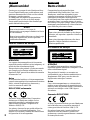 2
2
-
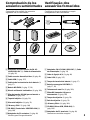 3
3
-
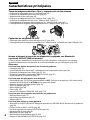 4
4
-
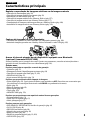 5
5
-
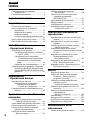 6
6
-
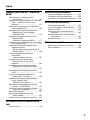 7
7
-
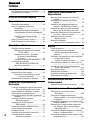 8
8
-
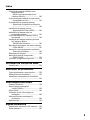 9
9
-
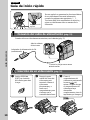 10
10
-
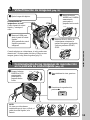 11
11
-
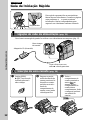 12
12
-
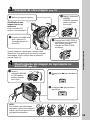 13
13
-
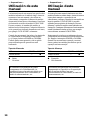 14
14
-
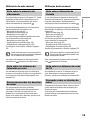 15
15
-
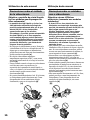 16
16
-
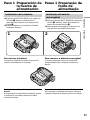 17
17
-
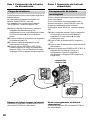 18
18
-
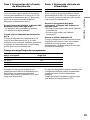 19
19
-
 20
20
-
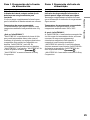 21
21
-
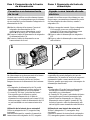 22
22
-
 23
23
-
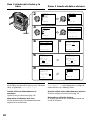 24
24
-
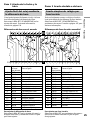 25
25
-
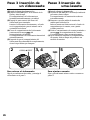 26
26
-
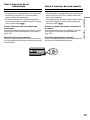 27
27
-
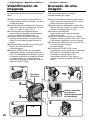 28
28
-
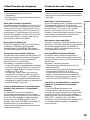 29
29
-
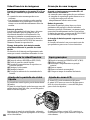 30
30
-
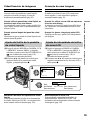 31
31
-
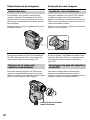 32
32
-
 33
33
-
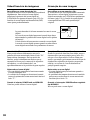 34
34
-
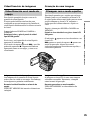 35
35
-
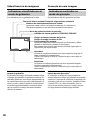 36
36
-
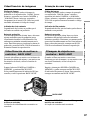 37
37
-
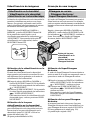 38
38
-
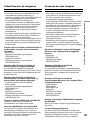 39
39
-
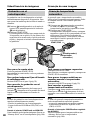 40
40
-
 41
41
-
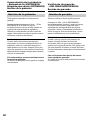 42
42
-
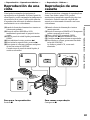 43
43
-
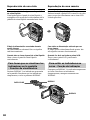 44
44
-
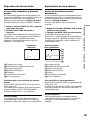 45
45
-
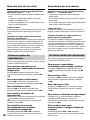 46
46
-
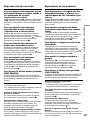 47
47
-
 48
48
-
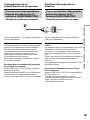 49
49
-
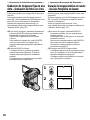 50
50
-
 51
51
-
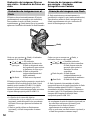 52
52
-
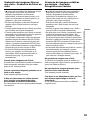 53
53
-
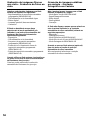 54
54
-
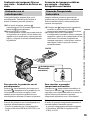 55
55
-
 56
56
-
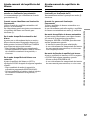 57
57
-
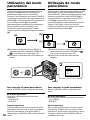 58
58
-
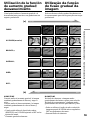 59
59
-
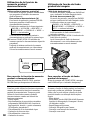 60
60
-
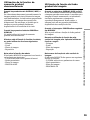 61
61
-
 62
62
-
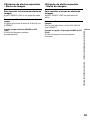 63
63
-
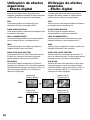 64
64
-
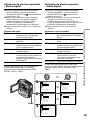 65
65
-
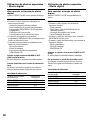 66
66
-
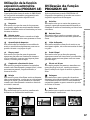 67
67
-
 68
68
-
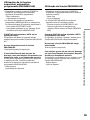 69
69
-
 70
70
-
 71
71
-
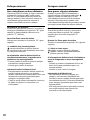 72
72
-
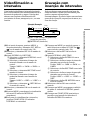 73
73
-
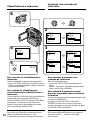 74
74
-
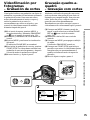 75
75
-
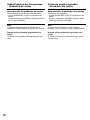 76
76
-
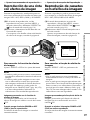 77
77
-
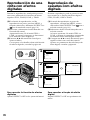 78
78
-
 79
79
-
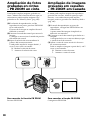 80
80
-
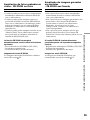 81
81
-
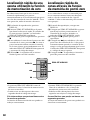 82
82
-
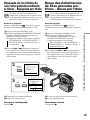 83
83
-
 84
84
-
 85
85
-
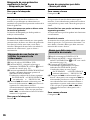 86
86
-
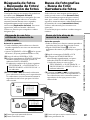 87
87
-
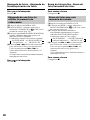 88
88
-
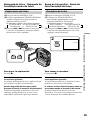 89
89
-
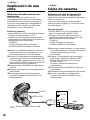 90
90
-
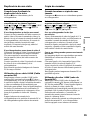 91
91
-
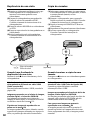 92
92
-
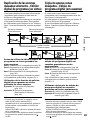 93
93
-
 94
94
-
 95
95
-
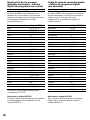 96
96
-
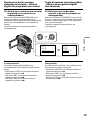 97
97
-
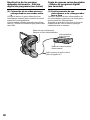 98
98
-
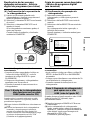 99
99
-
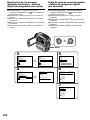 100
100
-
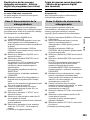 101
101
-
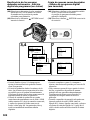 102
102
-
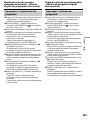 103
103
-
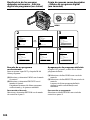 104
104
-
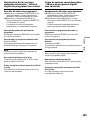 105
105
-
 106
106
-
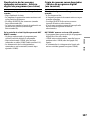 107
107
-
 108
108
-
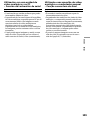 109
109
-
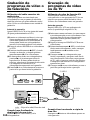 110
110
-
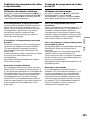 111
111
-
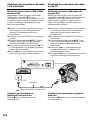 112
112
-
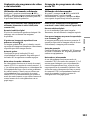 113
113
-
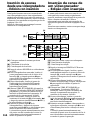 114
114
-
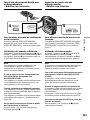 115
115
-
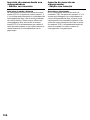 116
116
-
 117
117
-
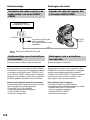 118
118
-
 119
119
-
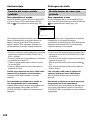 120
120
-
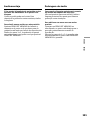 121
121
-
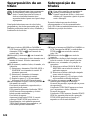 122
122
-
 123
123
-
 124
124
-
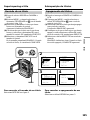 125
125
-
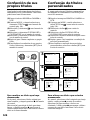 126
126
-
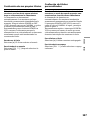 127
127
-
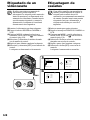 128
128
-
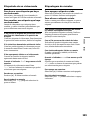 129
129
-
 130
130
-
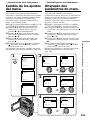 131
131
-
 132
132
-
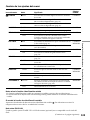 133
133
-
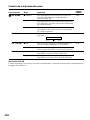 134
134
-
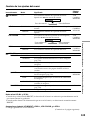 135
135
-
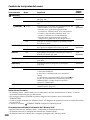 136
136
-
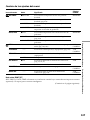 137
137
-
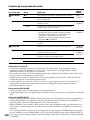 138
138
-
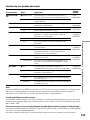 139
139
-
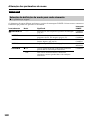 140
140
-
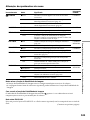 141
141
-
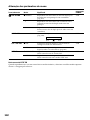 142
142
-
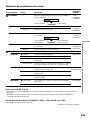 143
143
-
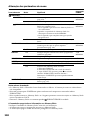 144
144
-
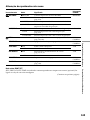 145
145
-
 146
146
-
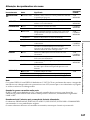 147
147
-
 148
148
-
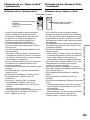 149
149
-
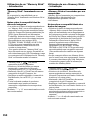 150
150
-
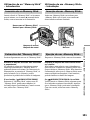 151
151
-
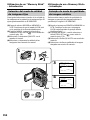 152
152
-
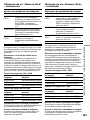 153
153
-
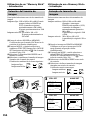 154
154
-
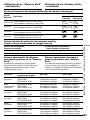 155
155
-
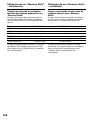 156
156
-
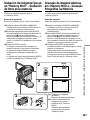 157
157
-
 158
158
-
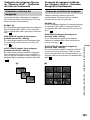 159
159
-
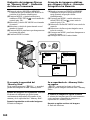 160
160
-
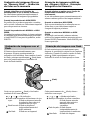 161
161
-
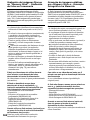 162
162
-
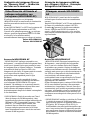 163
163
-
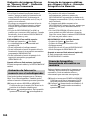 164
164
-
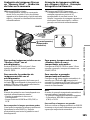 165
165
-
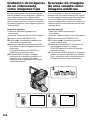 166
166
-
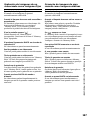 167
167
-
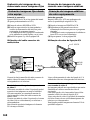 168
168
-
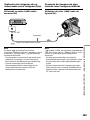 169
169
-
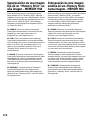 170
170
-
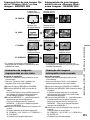 171
171
-
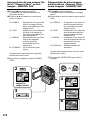 172
172
-
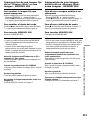 173
173
-
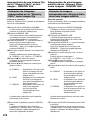 174
174
-
 175
175
-
 176
176
-
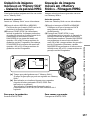 177
177
-
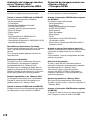 178
178
-
 179
179
-
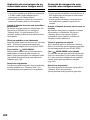 180
180
-
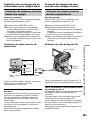 181
181
-
 182
182
-
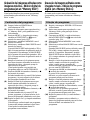 183
183
-
 184
184
-
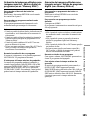 185
185
-
 186
186
-
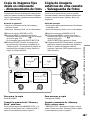 187
187
-
 188
188
-
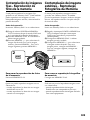 189
189
-
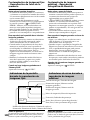 190
190
-
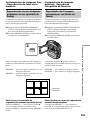 191
191
-
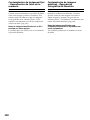 192
192
-
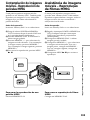 193
193
-
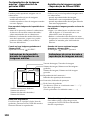 194
194
-
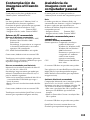 195
195
-
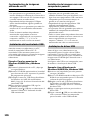 196
196
-
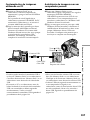 197
197
-
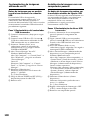 198
198
-
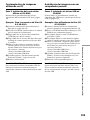 199
199
-
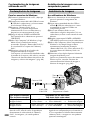 200
200
-
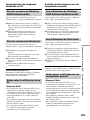 201
201
-
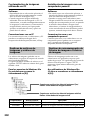 202
202
-
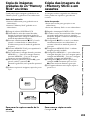 203
203
-
 204
204
-
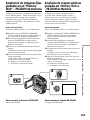 205
205
-
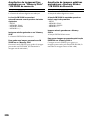 206
206
-
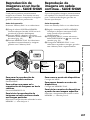 207
207
-
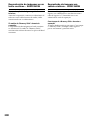 208
208
-
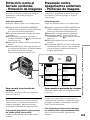 209
209
-
 210
210
-
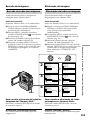 211
211
-
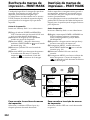 212
212
-
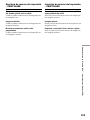 213
213
-
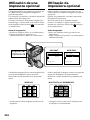 214
214
-
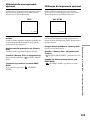 215
215
-
 216
216
-
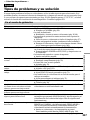 217
217
-
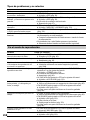 218
218
-
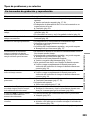 219
219
-
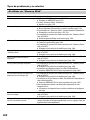 220
220
-
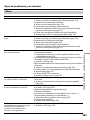 221
221
-
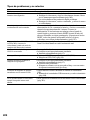 222
222
-
 223
223
-
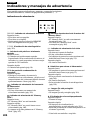 224
224
-
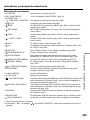 225
225
-
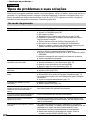 226
226
-
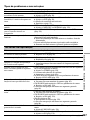 227
227
-
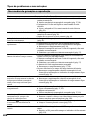 228
228
-
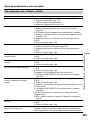 229
229
-
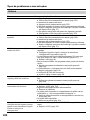 230
230
-
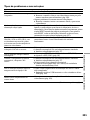 231
231
-
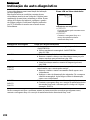 232
232
-
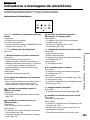 233
233
-
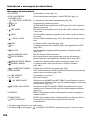 234
234
-
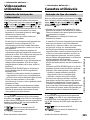 235
235
-
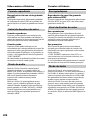 236
236
-
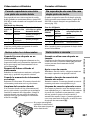 237
237
-
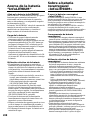 238
238
-
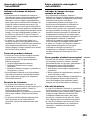 239
239
-
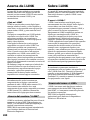 240
240
-
 241
241
-
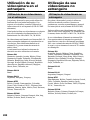 242
242
-
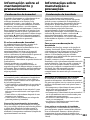 243
243
-
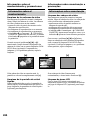 244
244
-
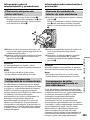 245
245
-
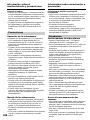 246
246
-
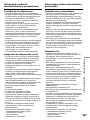 247
247
-
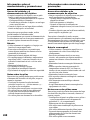 248
248
-
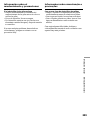 249
249
-
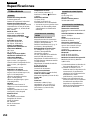 250
250
-
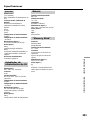 251
251
-
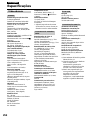 252
252
-
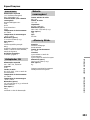 253
253
-
 254
254
-
 255
255
-
 256
256
-
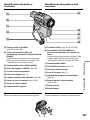 257
257
-
 258
258
-
 259
259
-
 260
260
-
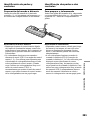 261
261
-
 262
262
-
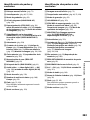 263
263
-
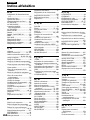 264
264
-
 265
265
-
 266
266
-
 267
267
-
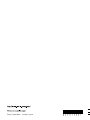 268
268
Sony DCR-PC120E Manual de usuario
- Categoría
- Videocámaras
- Tipo
- Manual de usuario
- Este manual también es adecuado para
en otros idiomas
- português: Sony DCR-PC120E Manual do usuário
Artículos relacionados
-
Sony DCR-TRV17E Manual de usuario
-
Sony DCR-PC110E Manual de usuario
-
Sony DCR-TRV340E Manual de usuario
-
Sony DCR-TRV330E Manual de usuario
-
Sony DCR-PC8E Manual de usuario
-
Sony DCR-TRV725E Manual de usuario
-
Sony DCR-TRV120E Manual de usuario
-
Sony DCR-TRV420E Manual de usuario
-
Sony DCR-IP220E Manual de usuario
-
Sony DCR-IP55E Manual de usuario